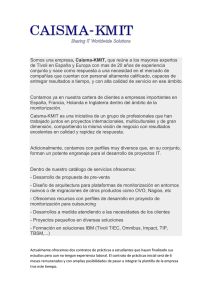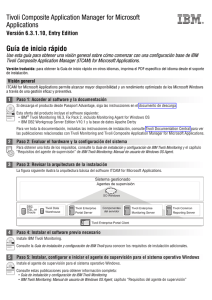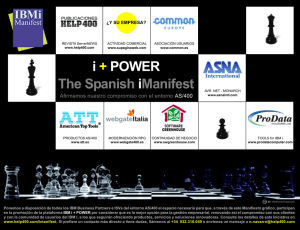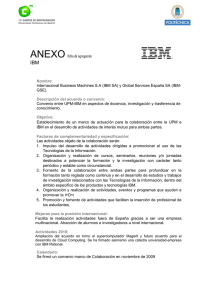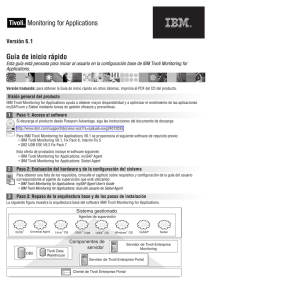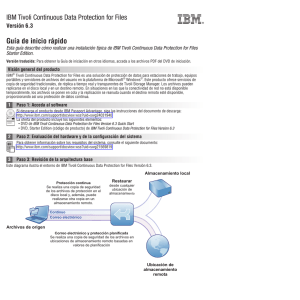IBM Tivoli Monitoring: Guía de resolución de problemas
Anuncio
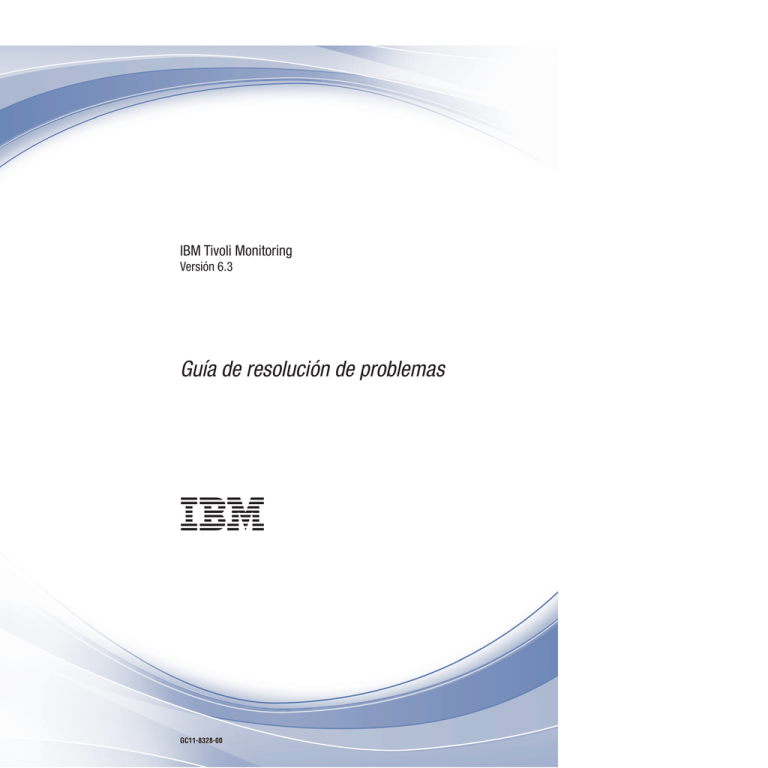
IBM Tivoli Monitoring
Versión 6.3
Guía de resolución de problemas
GC11-8328-00
IBM Tivoli Monitoring
Versión 6.3
Guía de resolución de problemas
GC11-8328-00
Nota
Antes de utilizar esta información y el producto al que da soporte, lea la información contenida en “Avisos” en la página
329.
Esta edición se aplica a la versión 6, release 3 de IBM Tivoli Monitoring (número de producto 5724-C04) y a todos
los releases y modificaciones posteriores hasta que se indique lo contrario en nuevas ediciones.
© Copyright IBM Corporation 2005, 2013.
Contenido
Figuras . . . . . . . . . . . . . . xv
Tablas . . . . . . . . . . . . . . xvii
Acerca de esta información . . . . . xix
Capítulo 1. Introducción a la resolución
de problemas . . . . . . . . . . . . 1
Fuentes de información para la resolución de
problemas . . . . . . . . . . . .
Clasificación de problemas. . . . . . .
Visualización de IBM Support Portal . . .
Suscripción a notificaciones de soporte de IBM
Inicio de Manage Tivoli Enterprise Monitoring
Services . . . . . . . . . . . . .
.
.
.
.
.
.
.
.
.
.
.
.
1
1
2
2
.
.
. 3
Capítulo 2. Registros y recopilación de
datos para la resolución de problemas . 5
Salida de rastreo RAS1 de IBM Tivoli Monitoring
correspondiente . . . . . . . . . . .
Ejecución de snapcore para recopilar información
Ubicación del archivo de núcleo . . . . . .
Obtener los vuelcos y registros de Dr. Watson .
Archivos KpcCMA.RAS . . . . . . . . .
Registro LG0 de agente de supervisión . . .
Fuentes de otra información importante . . .
.
.
.
.
.
.
.
.
.
.
.
.
.
.
5
5
6
7
8
8
8
Capítulo 3. Resolución de problemas
comunes . . . . . . . . . . . . . . 11
Acerca de las herramientas . . . . . . . . .
Estoy intentando averiguar qué software admite . .
Faltan espacios de trabajo o las vistas están vacías
Diagnóstico de que los espacios de trabajo faltan
o están vacíos . . . . . . . . . . . .
Resolución de los problemas de soporte de
aplicaciones . . . . . . . . . . . . .
Resolución de problemas en el servidor de
supervisión . . . . . . . . . . . . .
Resolución de problemas del agente de
supervisión . . . . . . . . . . . . .
El estado de un agente de supervisión no coincide
entre el cliente de portal y el mandato tacmd . . .
Diagnóstico de que el estado de un agente de
supervisión no coincide entre el cliente del portal
y el mandato tacmd . . . . . . . . . .
Resolución de problemas del agente de
supervisión . . . . . . . . . . . . .
Resolución de problemas en el servidor de
supervisión . . . . . . . . . . . . .
El servidor de portal no se inicia o deja de
responder . . . . . . . . . . . . . . .
Diagnóstico de que el servidor de portal no se
inicia o deja de responder . . . . . . . .
© Copyright IBM Corp. 2005, 2013
11
11
12
12
13
14
14
15
15
16
16
17
17
Resolución de problemas con la base de datos falta tabla o base de datos del servidor de portal .
Resolución de problemas con la base de datos ID de usuario y contraseña . . . . . . . .
Resolución de problemas con la base de datos instancia no iniciada . . . . . . . . . .
Diagnóstico de los fallos de inicio de sesión del
servidor de portal . . . . . . . . . . .
El cliente de portal no responde . . . . . . .
Diagnóstico de que el cliente de portal no
responde . . . . . . . . . . . . . .
Resolución de problemas de almacenamiento o
de memoria . . . . . . . . . . . . .
Resolución de problemas de configuración del
cliente . . . . . . . . . . . . . . .
Faltan datos históricos o son incorrectos . . . . .
Diagnóstico de que los datos históricos faltan o
son incorrectos . . . . . . . . . . . .
Resolución de problemas de conexión de proxy
de almacén . . . . . . . . . . . . .
Resolución de problemas del agente de proxy de
almacén - configuración . . . . . . . . .
Resolución de problemas del agente de proxy de
almacén - conectividad . . . . . . . . .
Resolución de problemas del agente de resumen
y poda . . . . . . . . . . . . . . .
Resolución del almacén de datos permanentes
para los problemas de z/OS . . . . . . . .
Los datos históricos no se recopilan en el agente
basado en z/OS . . . . . . . . . . . .
Una situación no se produce cuando se esperaba . .
Diagnóstico de que una situación no se produce
cuando se esperaba . . . . . . . . . . .
Resolución de problemas específicos de la
situación . . . . . . . . . . . . . .
Un script de automatización refleja no se ejecuta
cuando debería hacerlo . . . . . . . . . .
Diagnóstico de que un script de automatización
reflejo no se ejecuta cuando debería hacerlo . .
Resolución de los problemas de formato y de
variables . . . . . . . . . . . . . .
Utilización elevada de la CPU en un sistema
distribuido . . . . . . . . . . . . . .
Diagnóstico de uso elevado de la CPU en un
sistema distribuido . . . . . . . . . . .
Resolución de problemas de situación - acciones
de diagnóstico . . . . . . . . . . . .
Resolución de problemas de situaciones acciones de corrección . . . . . . . . . .
Resolución de problemas del cortafuegos acciones de diagnóstico . . . . . . . . .
Resolución de problemas con el cortafuegos acciones de corrección . . . . . . . . . .
Resolución de problemas del agente de BD de
Oracle - acciones de diagnóstico . . . . . .
18
18
19
20
20
20
21
21
21
22
22
23
24
24
25
27
27
27
28
30
30
30
31
31
32
32
33
33
33
iii
Resolución de problemas del agente de BD de
Oracle - acciones de corrección . . . . . .
. 34
Capítulo 4. Herramientas . . . . . . . 37
Registro de rastreo . . . . . . . . . . . .
Ubicaciones de archivos de registro . . . . .
Instalación de archivos de registro . . . . . .
Lectura de los registros de RAS1 . . . . . .
Definición de rastreos . . . . . . . . . .
Modifique dinámicamente los valores de rastreo
para un componente de Tivoli Monitoring . . . .
IBM Tivoli Monitoring Service Console . . . .
Inicio de la consola de servicio de IBM Tivoli
Monitoring . . . . . . . . . . . . .
Interfaz RAS1 de la consola de servicio . . . .
Bloqueo del acceso a la consola del servicio de
IBM Tivoli Monitoring. . . . . . . . . .
Visualización de tareas del servidor de portal en el
indicador de mandatos . . . . . . . . . .
Programa de utilidad KfwSQLClient . . . . . .
Borrado de la memoria caché de JAR . . . . . .
Utilización de la aplicación UAGENT. . . . . .
Herramienta pdcollect . . . . . . . . . . .
Herramienta ras1log . . . . . . . . . . .
Programa de utilidad de comprobación de retroceso
Recurso de registro común . . . . . . . . .
ITMSuper . . . . . . . . . . . . . . .
37
37
41
45
46
60
60
61
62
64
65
65
66
66
67
67
68
68
68
Capítulo 5. Resolución de problemas
de instalación y configuración . . . . 69
Preguntas frecuentes . . . . . . . . . . .
Preguntas frecuentes de carácter general sobre la
instalación . . . . . . . . . . . . . .
Preguntas frecuentes sobre la instalación en
Windows . . . . . . . . . . . . . .
Preguntas frecuentes sobre la instalación de
sistemas basados en UNIX y Linux . . . . .
Problemas y soluciones de carácter general sobre la
instalación . . . . . . . . . . . . . . .
El soporte de la aplicación Agent Builder no
aparece en la salida de listappinstallrecs si se ha
instalado manualmente sin reiniciar el servidor
de supervisión . . . . . . . . . . . .
La depuración desempareja los archivos de
soporte de aplicación . . . . . . . . . .
Startup Center . . . . . . . . . . . .
Agentes de Tivoli Enterprise Monitoring. . . .
Actualizar el archivo SQL no encontrado al
instalar el soporte de aplicación en el
concentrador en espera . . . . . . . . .
Muchos archivos en el directorio de registros de
captura de datos de primer error . . . . . .
Los agentes de supervisión no consiguen
iniciarse tras la instalación del soporte de agente
o de agentes de múltiples instancias . . . . .
Comportamiento incorrecto después de una
desinstalación y reinstalación . . . . . . .
Dónde no se da soporte al despliegue remoto de
agentes . . . . . . . . . . . . . . .
iv
69
69
70
70
72
72
73
73
74
76
77
77
78
78
IBM Tivoli Monitoring: Guía de resolución de problemas
El instalador del soporte de aplicaciones se
cuelga . . . . . . . . . . . . . . .
Un paquete de agentes no es visible desde Tivoli
Enterprise Portal. . . . . . . . . . . .
Los servicios de gestión de agentes fallan tras
desplegarse en sistemas Linux Itanium y xLinux
con kernel 2.4 . . . . . . . . . . . .
El programa de utilidad de proceso de vigilancia
requiere Windows Script Host 5.6 . . . . . .
No se pueden desplegar los agentes de
supervisión desde Tivoli Enterprise Portal . . .
La instalación del soporte de aplicaciones con un
archivo de respuestas de instalación silenciosa
falla . . . . . . . . . . . . . . . .
No es posible ejecutar gsk7ikm.exe . . . . .
Aparecen archivos *_cq_*.log . . . . . . .
SPD: se está instalando un paquete en el sistema
operativo, arquitectura o kernel incorrecto . . .
Instalación de un SPB (Bloque de paquetes de
software) en la parte superior de uno existente,
que ejecute un agente de IBM Tivoli Monitoring .
Problemas con el archivo SPB . . . . . . .
La instalación se ha detenido y recibe un mensaje
sobre la instalación activa. . . . . . . . .
Recibo un error install.sh cuando instalado dos
componentes o agentes en el mismo directorio de
instalación . . . . . . . . . . . . . .
Cuando se intenta instalar IBM Java 1.5.0 en el
sistema Windows de 64 bits, no sucede nada . .
Mensaje de error de copia de seguridad durante
una actualización del servidor de supervisión
remoto . . . . . . . . . . . . . . .
La configuración remota del agente de
supervisión desplegado para el agente de DB2
falla . . . . . . . . . . . . . . . .
El servidor de despliegue no puede encontrar el
depósito de despliegue . . . . . . . . .
El registro de instalación del agente muestra el
error AMXUT7502E. . . . . . . . . . .
Se produce una anomalía cuando se comparten
directorios para el depósito de despliegue del
agente . . . . . . . . . . . . . . .
Recibe un error KFWITM290E al utilizar
mandatos de despliegue con un servidor de
supervisión de z/OS . . . . . . . . . .
Ejecución del despliegue en un entorno de espera
activa . . . . . . . . . . . . . . .
Dificultades con los números de puerto
predeterminados. . . . . . . . . . . .
La selección de un usuario de validación de
seguridad muestra un mensaje emergente vacío .
Al instalar un agente de supervisión en un
agente de supervisión de sistemas, recibe un
error. . . . . . . . . . . . . . . .
El servidor de supervisión y el servidor de portal
se inician automáticamente después de ejecutar el
instalador del soporte de aplicaciones . . . .
Se producen errores durante la instalación de la
herramienta de reenvío de sucesos de Event IBM
Tivoli Monitoring . . . . . . . . . . .
79
79
79
79
79
80
80
80
81
81
81
81
81
82
82
82
83
83
83
84
84
84
84
84
84
85
Mensaje de aviso de que faltan etiquetas LSB y
alteraciones temporales al final de la instalación .
Función de autodescripción . . . . . . . .
Problemas y soluciones de la instalación en
Windows . . . . . . . . . . . . . . .
En sistemas de Windows, la instalación falla de
forma aleatoria cuando se instalan diferentes
características. . . . . . . . . . . . .
Problemas que desaparecen cuando se rearranca
el sistema Windows . . . . . . . . . .
Al instalar y configurar Tivoli Enterprise
Monitoring Server en Windows Server 2008, se
crean varios mensajes emergentes y errores . . .
Después de una actualización, Tivoli Enterprise
Portal Server está en el estado 'Pendiente de
detención' y no se puede iniciar manualmente . .
Cuando se ejecuta el archivo setup.exe, aparece
un mensaje de error de la aplicación de
publicación . . . . . . . . . . . . .
Se produce el error “No se ha podido abrir la
clave de registro de DNS” . . . . . . . .
El agente no se conecta al Tivoli Enterprise
Monitoring Server . . . . . . . . . . .
InstallShield muestra el error “1607: No se ha
podido instalar InstallShield Scripting Runtime”
durante la instalación en Windows desde una
unidad montada en red . . . . . . . . .
La extracción del script nls_replace hace que falle
el despliegue remoto . . . . . . . . . .
El despliegue de una instancia de agente da un
error KUICAR020E . . . . . . . . . . .
La desinstalación no está disponible para el
soporte de aplicaciones en sistemas Windows . .
Problemas al instalar directamente desde el
archivo .zip . . . . . . . . . . . . .
La instalación se cuelga o realiza un bucle
después de presentar la pantalla inicial . . . .
Problemas y resoluciones de la instalación en un
sistema basado en UNIX . . . . . . . . . .
La función de autodescripción se puede
sobrescribir mediante un soporte de aplicaciones
del servidor de supervisión de UNIX . . . . .
En un sistema RHEL6 de 64 bits, el instalador de
Tivoli Monitoring devuelve errores . . . . .
Falla el despliegue remoto del agente de
aplicación en partición de carga de trabajo . . .
Se recibe un mensaje sobre el shell Korn después
de ejecutar el archivo install.sh . . . . . .
El agente de SO Linux no puede cargar
bibliotecas compartidas . . . . . . . . .
El mandato install.sh de UNIX y Linux fallará
con el código de error: 99 y el código de error: 4 .
Recibe un error KUIC02101W . . . . . . .
Errores de Java JVMDG080 o JVMXM012 de
recepción . . . . . . . . . . . . . .
Recepción de error KCIIN2363E durante una
actualización no root . . . . . . . . . .
En sistemas HP-UX con un nombre de host
distinto del nombre de nodo, la instalación de la
actualización no puede detener los procesos en
ejecución . . . . . . . . . . . . . .
85
85
87
87
88
88
89
89
89
89
90
90
90
90
90
90
91
91
93
94
94
95
95
95
96
96
96
Installation Manager se suspende durante la
actualización . . . . . . . . . . . . . 97
La personalización de ranura EIF no funciona en
sistemas zlinux actualizados . . . . . . . . 97
El programa de utilidad KfwSQLClient falla en
los sistemas Linux y AIX . . . . . . . . . 97
No se ha podido conectar a la instancia de DB2
db2inst1 ERROR: No se ha podido crear TEPS,
código de retorno = 3 . . . . . . . . . . 97
La instalación en SLES9 termina con install.sh
failure:KCI1008E terminating... licencia rechazada 98
El programa de interfaz de línea de mandatos del
instalador de soporte de aplicaciones no está
disponible en estos momentos . . . . . . . 98
La instalación silenciosa en sistemas basados en
UNIX devuelve un error del valor de clave de
cifrado . . . . . . . . . . . . . . . 98
Se produce el error “Señal inesperada: se ha
producido 4 en PC=0xFEC3FDE4” durante la
instalación . . . . . . . . . . . . . . 98
Instalación de IBM Tivoli Monitoring on Red Hat
5 y vea el siguiente error: “KCI1235E
terminando... problema al iniciar Java Virtual
Machine” . . . . . . . . . . . . . . 99
La instalación en el sistema operativo Linux S390
R2.6 de 64 bits fallará con el mensaje “LINUX
MONITORING AGENT V610Rnnn no ha podido
instalar el agente”, donde nnn es el número de
release . . . . . . . . . . . . . . . 99
AIX . . . . . . . . . . . . . . . . 99
Resolución de problemas en instalaciones basadas
en z/OS . . . . . . . . . . . . . . . 101
Lista de comprobación de inicialización de
Tivoli Monitoring z/OS . . . . . . . . . 101
Problemas y resoluciones en instalaciones
basadas en z/OS . . . . . . . . . . . 108
Problemas con la desinstalación y soluciones
temporales . . . . . . . . . . . . . . 112
No es posible desinstalar el agente de múltiples
instancias de un sistema gestionado en windows
de 64 bits . . . . . . . . . . . . . . 112
Se le solicita un archivo .msi durante el proceso
de desinstalación iniciado en "Agregar o quitar
programas" en sistemas con v6.2.2 instalado . . 112
Otro proceso ha bloqueado la desinstalación que
utiliza el servidor de ayuda de IBM Tivoli
Monitoring Eclipse . . . . . . . . . . 112
La desinstalación de un agente que se produce
más de una vez detiene el agente del sistema
operativo . . . . . . . . . . . . . . 113
Después de la desinstalación, no se suprime la
carpeta del servidor de Tivoli Enterprise
Monitoring . . . . . . . . . . . . . 113
Eliminación de una instalación anómala en
Windows . . . . . . . . . . . . . . 113
Comportamiento incorrecto después de una
desinstalación y reinstalación . . . . . . . 117
La base de datos de Tivoli Data Warehouse no
se desinstala . . . . . . . . . . . . . 117
El registro de instalación del agente muestra el
error AMXUT7512E . . . . . . . . . . 117
Contenido
v
Se le solicita que desinstale una base de datos
que no se ejecutaba durante la desinstalación .
. 118
Capítulo 6. Resolución de problemas
de conectividad . . . . . . . . . . 119
No se puede iniciar la sesión en el servidor de
portal . . . . . . . . . . . . . . .
No se puede conectar al servidor del portal . .
Problemas de conexión con el proveedor de datos
de panel . . . . . . . . . . . . . .
No se puede iniciar el cliente de portal en
Windows XP después de la instalación (mensaje
KFWITM215E) . . . . . . . . . . . .
El servidor del portal se está inicializando y no
está preparado para las comunicaciones . . .
El servidor de portal no está disponible durante
una sesión de trabajo del cliente de portal . . .
El servidor de portal no se inicia después de la
instalación . . . . . . . . . . . . .
El servidor de portal no se conecta con el servidor
de supervisión del concentrador . . . . . .
Errores de DB2 al abrir un espacio de trabajo del
Tivoli Enterprise Portal . . . . . . . . .
Un proceso de supervisión no se puede iniciar en
Linux o UNIX después de cambiar un .profile a
root . . . . . . . . . . . . . . .
Problemas de pulsaciones cuando se ejecuta en un
huésped de Linux utilizando VMware . . . .
. 119
. 123
. 126
. 127
. 127
. 127
. 127
. 128
. 129
. 130
. 130
Capítulo 7. Resolución de problemas
del cliente de portal . . . . . . . . 133
Inicio del cliente de portal . . . . . . . . .
No hay solicitud de inicio de sesión en Firefox
Se muestra la página de descarga de Java de
Oracle . . . . . . . . . . . . . . .
La instalación de IBM Java 7 en Linux no es
satisfactoria . . . . . . . . . . . . .
El inicio del cliente de navegador en Linux
utilizando Firefox no es satisfactorio. . . . .
Excepción de Java al iniciar la sesión en el
cliente de navegador . . . . . . . . . .
Mensaje "¿Desea ejecutar esta aplicación?" al
iniciar el cliente de Java Web Start . . . . .
Mensaje "¿Desea ejecutar esta aplicación?"
cuando se inicia Java Web Start o el cliente de
navegador . . . . . . . . . . . . .
Mensaje "¿Desea instalar el siguiente software?"
al iniciar Java Web Start o el cliente de
navegador . . . . . . . . . . . . .
Error de validación de certificado al iniciar el
cliente de Java Web Start . . . . . . . .
Mensaje "¿Desea ejecutar esta aplicación?" al
iniciar el cliente de Java Web Start . . . . .
Java ha descubierto componentes de la
aplicación que podrían indicar un problema de
seguridad . . . . . . . . . . . . .
El cliente de escritorio de portal llamado desde
Java Web Start no funciona adecuadamente
después de añadir el soporte de agente. . . .
vi
133
133
133
134
134
134
135
135
136
136
137
137
137
IBM Tivoli Monitoring: Guía de resolución de problemas
El cliente de escritorio de portal no funciona
cuando se exporta DISPLAY . . . . . . .
Problema de contraseñas utilizando la opción
Seguridad LDAP en el sistema Active Directory .
Nombre de inicio de sesión no aceptado
después de cambiar el servidor de supervisión
concentrador . . . . . . . . . . . .
Al usar un nombre de administrador con
caracteres que no sean latin1, no se puede
iniciar la sesión en el Tivoli Enterprise Portal . .
En un servidor de Active Directory, el
administrador del sistema no puede iniciar la
sesión en el cliente de portal de Tivoli
Enterprise . . . . . . . . . . . . .
Espacios de trabajo . . . . . . . . . . .
Los espacios de trabajo abiertos en pestañas del
navegador no se muestran correctamente . . .
Faltan datos en el cliente de portal y recibe un
error . . . . . . . . . . . . . . .
Diversos espacios de trabajo de la empresa
devuelven un error, KFWITM217E:Request
Error,SQL1_CreateRequest Failed, rc=350 . . .
Enlace desde el espacio de trabajo de Estado de
sistemas gestionados . . . . . . . . . .
Datos históricos . . . . . . . . . . . .
En la parte inferior de cada vista, aparecerá un
error de espacio de trabajo histórico
KFWITM217E . . . . . . . . . . . .
Las situaciones históricas UADVISOR se inician
en el agente si la recopilación histórica se ha
configurado para que recopile datos . . . . .
Si pulsa en el icono Intervalo de tiempo para
que aparezca una vista, aparecen los datos de
otra vista . . . . . . . . . . . . . .
Error de ventana de configuración de
recopilación de datos históricos después de
cambiar la base de datos de almacén de Oracle
a DB2 en Linux o UNIX . . . . . . . . .
Situaciones . . . . . . . . . . . . . .
Las situaciones no se activan . . . . . . .
El reinicio de una situación para un suceso puro
no la borra de la consola . . . . . . . .
Diversos sucesos que se pueden producir a la
vez se registran demasiado lentamente . . . .
No se pueden pegar caracteres que no sean
ASCII en el editor de situaciones . . . . . .
El editor de situaciones no puede mostrar
archivos de ayuda de consejo avanzado . . .
La instalación de los datos de la situación falla
debido a la E/S en los conjuntos de datos de
VSAM . . . . . . . . . . . . . . .
No se visualiza la ayuda . . . . . . . . .
Los datos no se devuelven al cliente de portal . .
No se puede seleccionar el icono Crear nuevo
grupo dentro del Editor de grupos de objetos . .
Los agentes de supervisión aparecen en una
posición inesperada en el Navigator . . . . . .
Los archivos HEAPDUMP y JAVACore se colocan
en los escritorios cuando se ejecutan en modalidad
de navegador . . . . . . . . . . . . .
138
138
139
139
139
140
140
142
142
143
143
143
143
143
144
144
144
144
145
145
145
145
146
147
147
147
149
El campo Categoría y mensaje del mensaje
universal no acepta DBCS . . . . . . . . .
Los agentes aparecen fuera de línea en el cliente de
portal pero siguen iniciados . . . . . . . .
Configuración del entorno local de cliente de
navegador . . . . . . . . . . . . . .
No es posible cargar un archivo ws_pres.css para
poder seleccionar un idioma distinto del inglés . .
150
150
150
151
Capítulo 8. Resolución de problemas
del servidor del portal . . . . . . . 153
Impacto en el rendimiento de los protocoles HTTP
y HTTPS . . . . . . . . . . . . . . .
Los usuarios que utilizan IBM HTTP Server no
tienen autorización para acceder al directorio de
contenido. . . . . . . . . . . . . . .
tacmd exportWorkspaces o importWorkspaces
recibe un error de falta de memoria . . . . . .
El servidor de portal y el agente de proxy de
almacén no consiguen conectarse a la base de datos
del sistema Windows de 64 bits . . . . . . .
No se ha podido iniciar la sesión como sysadmin
con el LDAP del servidor de portal habilitado . .
En sistemas AIX, los usuarios recién creados con
contraseñas de caducidad automática producen
fallos de instalación . . . . . . . . . . .
El servidor del portal de Linux no puede utilizar
los archivos de catálogo/atributos de FTP . . . .
La actualización del servidor de Tivoli Enterprise
Portal tarda mucho tiempo . . . . . . . . .
La ejecución del Tivoli Management Services
Discovery Library Adapter da como resultado una
publicación que no contiene el nombre de host
completo . . . . . . . . . . . . . . .
El rendimiento del servidor del portal es bajo . .
No se puede crear una base de datos del servidor
de portal de Tivoli Enterprise . . . . . . . .
Se recibe un error de KFW cuando se envía una
consulta a más de 200 sistemas gestionados . . .
Las situaciones que no son de concentrador no
están asociadas al nivel del servidor de Tivoli
Enterprise Portal . . . . . . . . . . . .
La detención o el inicio de agentes que no son root
ocasiona problemas . . . . . . . . . . .
La contraseña de root no se acepta durante la
configuración del servidor de Tivoli Enterprise
Portal no root . . . . . . . . . . . . .
La excepción de usuario Corba se incluye en el
registro del servidor de portal al crear situaciones .
Detener o iniciar el subcomponente eWAS del
servidor de portal . . . . . . . . . . . .
Configuración del tamaño de almacenamiento
dinámico máximo de TEPS/e . . . . . . . .
153
153
153
154
154
154
154
154
154
154
155
156
156
157
157
157
157
157
Capítulo 9. Resolución de problemas
del servidor de supervisión . . . . . 159
Los paquetes instalados superan el máximo de 512 159
Los mensajes relacionados con el archivo de
índices aparecen cuando el agente restablece un
servidor de supervisión remota . . . . . . . 160
Se recibe un error genérico de comunicaciones RPC
al emitir un mandato tacmd execute de larga
ejecución.. . . . . . . . . . . . . . .
Resolución de problemas del servidor de
supervisión en sistemas distribuidos. . . . . .
Fallos de mandatos de SOAP . . . . . . .
Exposición de contraseñas . . . . . . . .
Se recibe un mensaje indicando que la
inicialización ha fallado . . . . . . . . .
CPU del servidor de supervisión alta después
de reiniciar con los agentes de proxy de
almacén configurados . . . . . . . . .
Uso de memoria virtual alto en sistemas Linux
de 64 bits. . . . . . . . . . . . . .
Incoherencia de actualización entre las ventanas
Historial y Objeto . . . . . . . . . . .
Los grupos de atributos iniciados para
recopilación en los sistemas gestionados no
deberían estar disponibles en la lista de
servidores de supervisión . . . . . . . .
Para descifrar una contraseña, se necesita
KDS_VALIDATE_EXT='Y' . . . . . . . .
El servidor de supervisión de Tivoli Enterprise
remoto consume mucha CPU cuando se conecta
un gran número de agentes . . . . . . .
No es posible iniciar el servidor de supervisión
de Tivoli Enterprise después de que el proceso
kdsmain se termina de forma anormal . . . .
THRESHOLDS.XML y la tabla del servidor de
supervisión de Tivoli Enterprise no se borran
cuando se elimina la sustitución del sistema
gestionado . . . . . . . . . . . . .
Las situaciones fallan al desencadenar atributos
aplicando la función de grupo . . . . . . .
El soporte de aplicaciones del servidor de
supervisión completa todas las funciones de
inicialización pero puede colgarse cuando se
sale del programa . . . . . . . . . . .
Aparecen algunos agentes en la lista de la
consola de servicios a los que no se puede
acceder desde dicha interfaz de usuario . . .
El sistema se cuelga cuando se intenta importar
o exportar mandatos de forma masiva . . . .
No se puede iniciar el servidor de supervisión,
pero lo consigue tras un rearranque . . . . .
El servidor de supervisión remoto ha perdido la
conexión al concentrador y todos los agentes
aparecen fuera de línea . . . . . . . . .
Tras establecer el tiempo de espera, el servidor
de Tivoli Enterprise Monitoring sigue pendiente.
Proporcionar la vía de acceso incorrecta para los
archivos de configuración durante la
configuración de LDAP hace que la ventana de
inicio de sesión de Portal de Tivoli Enterprise se
cuelgue . . . . . . . . . . . . . .
Cuelgue en el servidor de supervisión remoto
de Linux durante una migración tras error del
concentrador para espera activa . . . . . .
Contenido
160
160
160
161
161
161
162
162
162
163
163
163
164
164
164
165
165
165
166
166
166
166
vii
La inmovilidad del servidor de Tivoli Enterprise
Monitoring de concentrador impide visualizar
los datos que han recopilado los agentes de
Tivoli Enterprise Monitoring adjuntos . . . .
Durante la instalación de un servidor de Tivoli
Enterprise Monitoring remoto en un sistema de
Windows, se aplica el soporte del agente, pero
fallará . . . . . . . . . . . . . . .
Utilización de un grupo de despliegue con los
mandatos addSystem o updateAgent . . . .
El servidor de Tivoli Enterprise Monitoring
requiere que se reinicie si emite mandatos de
inicio y detención del servidor de itmcmd
cuando ya haya iniciado la sesión . . . . .
El registro indica los servidores de supervisión
del concentrador que están inactivos cuando
están activos. . . . . . . . . . . . .
La vista Plataforma del panel Manage Tivoli
Enterprise Monitoring Services muestra el
servidor de Tivoli Enterprise Monitoring
ejecutándose como una aplicación de 32 bits,
pero los agentes se muestran como si ejecutaran
aplicaciones de 64 bits . . . . . . . . .
Tivoli Enterprise Monitoring Server no libera
memoria después de ejecutar una gran consulta
de SQL . . . . . . . . . . . . . .
Las consultas SQL con más de 200 predicados
OR no finalizan . . . . . . . . . . .
Tivoli Enterprise Monitoring Server termina
anormalmente de forma imprevista cuando se
sale de la sesión telnet que se ha utilizado para
iniciarlo . . . . . . . . . . . . . .
KCIIN0084E Aparece el tiempo de espera
mientras esperaban Tivoli Enterprise Monitoring
Server para iniciar en AIX 5.3 . . . . . . .
Error de cliente Kshsoap en los sistemas
basados en UNIX . . . . . . . . . . .
tacmd login falla después de reiniciar el
servidor de supervisión concentrador . . . .
tacmd y SOAP no se pueden conectar . . . .
tacmd login falla cuando el servidor de
supervisión se configura con autenticación
LDAP . . . . . . . . . . . . . . .
Corrección del error de inicio de sesión de
tacmd después de la migración tras error a un
servidor de supervisión en espera . . . . .
El mandato login de tacmd falla con el error
KUIC00017E. . . . . . . . . . . . .
En un entorno de espera activa (FTO), es
posible que los mandatos a un concentrador
duplicado no devuelvan los registros de
concentrador tras la reconexión . . . . . .
Un objeto suprimido se vuelve a visualizar
cuando dos concentradores de espera activa
(FTO) se vuelven a conectar . . . . . . .
Resolución de problemas del servidor de
supervisión en sistemas z/OS . . . . . . . .
Recepción de mensajes Program KDFCINIT y
Program FAXCMON . . . . . . . . . .
viii
167
167
168
168
168
169
169
169
169
170
170
170
171
171
172
173
173
173
174
174
IBM Tivoli Monitoring: Guía de resolución de problemas
La tarea de inicio de Tivoli Enterprise
Monitoring Server (valor predeterminado
CANSDSST) ha detectado un mensaje de error
'KLVST044 LOADLIST MEMBER NOT FOUND
IN RKANPAR DATASET (KDSLLIST)
KppLLIST KLVST001 CANDLE ENGINE
INITIALIZATION ERROR(S), ABEND U0012' en
el RKLVLOG durante el arranque . . . . .
Parámetros KDS que no se han generado a
partir de la unidad de parámetros por lotes . .
No se puede cifrar el texto. Ha fallado una
llamada a CSNBSYE. No se puede cifrar el
contenido del archivo de claves . . . . . .
El error “KLVST005 MVS JOBSTEP
AUTHORIZATION REQUIRED KLVST001
CANDLE ENGINE INITIALIZATION
ERROR(S), ABEND U0012 CSV019I - Required
module KLVSTWTO not accessed, it is not APF
Authorized (RKANMODL) CSV028I - ABEND
306-0C” se produce en el servidor de
supervisión de z/OS RKLVLOG durante el
arranque . . . . . . . . . . . . . .
El error “KLVSQ000 carved mode in effect for
extended storage” se ha producido en el
RKLVLOG durante el arranque . . . . . .
El mensaje de error 'KDSMA013 OPEN VTAM
for VDM1APPL failed with status 8' se produce
en la tarea de inicio del servidor de supervisión
de Tivoli Enterprise (valor predeterminado
CANSDSST) . . . . . . . . . . . . .
174
175
176
176
176
177
Capítulo 10. Resolución de problemas
del servidor de automatización . . . . 179
Archivos de entorno de registro . . . . . .
El proveedor de servicios OSLC-PM no puede
conectarse a la aplicación Registry Services . .
El proveedor de servicios OSLC-PM no se puede
iniciar . . . . . . . . . . . . . . .
El servidor de automatización de Linux no puede
iniciarse cuando se reinicia rápido . . . . .
El cierre tarda mucho tiempo . . . . . . .
. 179
. 180
. 182
. 183
. 183
Capítulo 11. Resolución de problemas
de Servidor de políticas de
autorización . . . . . . . . . . . . 185
Información de rastreo y registro . . . . . .
Cómo establecer un rastreo para el dashboard
data provider o para el cliente de políticas .
Configuración de rastreo de Servidor de
políticas de autorización. . . . . . . .
Herramienta pdcollect . . . . . . . .
Registros de auditoría del Servidor de políticas
de autorización . . . . . . . . . . .
Validar la correcta configuración y
funcionamiento. . . . . . . . . . .
Fallo de inicio de Servidor de políticas de
autorización . . . . . . . . . . . . .
Errores de autorización al utilizar los mandatos
CLI de políticas . . . . . . . . . . .
. 185
. 185
. 186
. 187
. 189
. 191
. 191
. 192
Mandatos de la CLI tivcmd para diagnósticos de
autorización de panel de control . . . . . .
Problema de distribución de políticas . . . .
. 193
. 195
Capítulo 12. Resolución de problemas
de paneles de gestión de
infraestructuras . . . . . . . . . . 199
Valores de rastreo del panel de control del servidor
La autenticación es necesaria en la aplicación web
Recurso no disponible o no autorizado para ver
paneles . . . . . . . . . . . . . . .
Los resultados del suceso de situación no se
visualizan . . . . . . . . . . . . . .
Los paneles de instrumentos y el cliente muestran
distintos recursos . . . . . . . . . . . .
No hay datos o sólo se visualizan datos parciales
La política de autorización del usuario ha sido
actualidad pero no aparece en los paneles de
instrumentos . . . . . . . . . . . . .
Los sucesos de situación no se actualizan después
de realizar cambios en la política de seguridad o
en la pertenencia a grupos . . . . . . . . .
No es posible comunicarse con el proveedor de
datos . . . . . . . . . . . . . . . .
199
200
200
202
203
204
205
205
205
Capítulo 13. Resolución de problemas
con el agente de supervisión . . . . 207
Error de arranque con agentes antiguos . . . .
Interfaz de línea de mandatos . . . . . . . .
Datos históricos . . . . . . . . . . . .
Los datos históricos no se recopilan para la
Auditoría de ITM y Registro de operaciones del
agente . . . . . . . . . . . . . . .
Mandatos de actuación y automatización de reflejo
Espacios de trabajo . . . . . . . . . . .
La vista de un espacio de trabajo muestra un
error . . . . . . . . . . . . . . .
Agentes del SO . . . . . . . . . . . . .
El agente de SO Linux no se inicia . . . . .
Fallos del mandato start del agente del sistema
operativo . . . . . . . . . . . . . .
Los sucesos específicos no están supervisados
por el agente del sistema operativo Windows. .
El agente Agent Builder de 32 bits no se inicia
en Windows de 64 bits con el agente del SO
instalado con el agente de supervisión del
sistema . . . . . . . . . . . . . .
El agente de SO se ha iniciado inesperadamente
en sistemas con mucha carga . . . . . . .
El atributo de vía de acceso binaria del agente
de SO Windows no muestra un valor . . . .
Los datos de Tivoli Enterprise Portal para SO
UNIX y SO Linux no se actualizan después de
detener el disco . . . . . . . . . . .
La instalación del agente de sistema operativo
Windows de un nivel anterior en el entorno
existente no permite que se inicie el servidor de
supervisión . . . . . . . . . . . . .
207
208
209
209
209
210
210
211
211
211
211
212
212
212
212
212
El nombre de host de destino, plataforma e
información de versión no se visualiza para el
estado de despliegue en la CLI o en el espacio
de trabajo . . . . . . . . . . . . .
El despliegue no puede indicar si ha fallado la
instalación . . . . . . . . . . . . .
Agentes de almacén . . . . . . . . . . .
No es posible configurar el agente de proxy de
almacén con parámetros modificados desde la
GUI de Tivoli Enterprise Portal . . . . . .
Agente de autodescripción . . . . . . . . .
Obtención de información de diagnóstico . . .
Cómo resolver problemas comunes . . . . .
Las operaciones del agente de autodescripción
ya no funcionan para un servidor de
supervisión remoto en un entorno en espera
activa . . . . . . . . . . . . . . .
Las herramientas de migración del historial local
mueven los registros de operaciones del agente a
varias ubicaciones de historial del agente . . . .
Información de ayuda contextual ilegible en la lista
de receptores EIF disponibles del editor de
situaciones . . . . . . . . . . . . . .
No es posible ubicar el nombre de archivo de una
situación exportada que empieza con números . .
Probar la conexión con la base de datos de Tivoli
Data Warehouse es válido incluso con una
contraseña incorrecta . . . . . . . . . . .
Un agente de usuario no root se inicia como root
Las recopilaciones históricas grandes ralentizan los
agentes de supervisión . . . . . . . . . .
No es posible acceder a la configuración de
recopilación de historial de ningún agente. . . .
Los nombres e iconos de agentes no se muestran
correctamente . . . . . . . . . . . . .
Los agentes de supervisión de 64 bits no se inician
Errores en el archivo xml de configuración . . .
Limitaciones de subnodo para un funcionamiento
autónomo . . . . . . . . . . . . . .
La instalación del agente de supervisión anterior a
v6.2.1 para el sistema operativo Windows en un
servidor de supervisión v6.2.1 o posterior
desconfigura sin querer el servidor de supervisión .
Solapamiento de entradas de calendario . . . .
Se recibe un error al desplegar un agente de
supervisión de servicio del sistema . . . . . .
La interfaz de servicio del agente no está
globalizada . . . . . . . . . . . . . .
Algunos nombres de grupos de atributos resultan
ininteligibles en la ventana Configuración de la
recopilación de historial . . . . . . . . . .
La recopilación de historial no puede mostrar las
24 horas más recientes de los datos . . . . . .
El agente autónomo no da soporte a situaciones
con atributos de más de 1 grupo . . . . . . .
Error al importar el archivo xml de situación
editado con WordPad . . . . . . . . . .
Los detalles de impresora de otro sistema se
muestran en Tivoli Enterprise Portal. . . . . .
Contenido
213
213
213
214
214
214
216
217
218
218
218
218
219
219
219
219
219
220
221
221
222
222
222
222
222
223
223
223
ix
La variable de entorno
CTIRA_MAX_RECONNECT_TRIES está ahora
obsoleta . . . . . . . . . . . . . . .
El agente queda fuera de línea después de eliminar
la vía de acceso del historial . . . . . . . .
El botón de alteración temporal no está presente
para una situación. . . . . . . . . . . .
Las columnas de la vista de definiciones de gestión
del agente no muestran datos . . . . . . . .
Hay una discrepancia en la distribución de
situaciones si hay una parada del servidor de
supervisión concentrador cuando un servidor de
supervisión remoto (o varios) permanecen activos .
La instalación del soporte de aplicaciones de
agentes de la versión 6.2.2 en un servidor de
supervisión para un release anterior hace que el
agente muestre una anomalía . . . . . . . .
Falla la condición de excepción de SNMP Sendto
No se pueden utilizar las alteraciones temporales
de situaciones para inhabilitar situaciones en
sistemas y momentos específicos . . . . . . .
El nombre de situación o calendario aparece de
forma incorrecta en el archivo thresholds.xml. . .
Falta el archivo BAROC para situaciones de IBM
Tivoli Monitoring 5.x Endpoint . . . . . . .
Actualización y reinicio del agente mediante no
root . . . . . . . . . . . . . . . .
Tras instalar y configurar un agente de supervisión,
no se consigue iniciar. . . . . . . . . . .
Falta la ranura situation_fullname para suprimir
sucesos . . . . . . . . . . . . . . .
Los registros utilizan la cadena del Id de la
situación en lugar del nombre de visualización . .
Si se elimina la lista de un sistema gestionado de
una situación, se detiene la situación . . . . .
Las descripciones no se visualizan para las
situaciones predeterminadas . . . . . . . .
La configuración del agente ha fallado en el
despliegue remoto al utilizar comillas simples para
las propiedades de configuración . . . . . . .
Faltan atributos nuevos . . . . . . . . . .
No es posible recibir los datos resumidos de la
última hora en Tivoli Enterprise Portal . . . . .
No está soportado el resumen de registros CCC
Se reciben errores al modificar el TAMAÑO DE
ALMACENAMIENTO DINÁMICO DE JAVA para
el agente de resumen y poda . . . . . . . .
Al asociar situaciones, se activan pero no es posible
visualizarlas . . . . . . . . . . . . . .
El agente de resumen y poda falla al procesar un
índice creado en un release anterior del producto .
Planificación del agente de resumen y poda a la
que no afecta el cambio de hora para el ahorro de
energía . . . . . . . . . . . . . . .
Los nombres de atributos deben tener una longitud
máxima de 28 caracteres. . . . . . . . . .
Las operaciones de despliegue de agentes no se
completan antes de que se agote el tiempo de
espera . . . . . . . . . . . . . . . .
Un agente no aparece en el cliente de portal o en la
salida del mandato listSystems . . . . . . .
x
223
223
224
224
224
224
224
225
225
225
225
227
227
227
228
228
228
228
228
229
229
229
229
229
230
230
231
IBM Tivoli Monitoring: Guía de resolución de problemas
Los espacios de trabajo de un agente de
supervisión se listan en otro nodo de agente en el
cliente del portal . . . . . . . . . . . .
Problemas al iniciar y detener un agente como
usuario no administrador . . . . . . . . .
El agente de registro de sistemas basados en UNIX
se ha desplegado, configurado e iniciado pero
devuelve el error KFWITM290E . . . . . . .
El error KDY1024E aparece cuando se configura el
nombre de usuario de tipo "ejecutar como" para un
agente . . . . . . . . . . . . . . . .
Mensajes desconocidos de interfaz en registros ras1
Cuando actualice un agente System Service
Monitors de la versión 3.2.1 a la 4.0, recibirá el
mensaje KDY3008E . . . . . . . . . . .
El Tivoli Data Warehouse falla y se pierden datos o
se producen problemas de memoria . . . . . .
La lista de errores aparece en los registros del
almacén . . . . . . . . . . . . . . .
Cuando se configura el agente de supervisión para
Sybase y para el agente de proxy de almacén,
recibirá un mensaje por utilizar CandleManage . .
El mandato listSit con la opción del tipo indicado
falla con un mensaje KUIC02001E en sistemas
japoneses . . . . . . . . . . . . . . .
La creación de una situación a partir de un
miembro de grupo no copia la lista de distribución.
No aparece un nombre de situación cambiado . .
Los agentes nuevos no aparecen en la vista de
Navigator del cliente de portal . . . . . . .
Un agente aparece no disponible en el cliente de
portal . . . . . . . . . . . . . . . .
CTIRA_HOSTNAME no tiene ningún efecto en los
nombres del archivo de registro . . . . . . .
El agente de resumen y poda y el agente de proxy
de almacén no funcionan con DB2 9.1 fixpack 2 . .
Aparece un error de 'se puede enlazar a un valor
LONG solamente para la inserción' . . . . . .
Errores en los registros del agente de proxy de
almacén o del agente de resumen y poda . . . .
Recibirá un mensaje que indica que el parámetro
de la declaración solamente puede ser un
procedimiento de selección simple o un
procedimiento almacenado simple . . . . . .
Las vistas del espacio de trabajo definidas no
gestionan la sustitución de símbolos tal como se
esperaba . . . . . . . . . . . . . . .
Variables no resueltas en las consultas
personalizadas . . . . . . . . . . . . .
Aparece un mensaje de aceptación de la licencia
La adición de los archivos de ayuda requiere un
reinicio del servidor de ayuda de Eclipse y del
servidor de Tivoli Enterprise Portal . . . . . .
No se puede crear el directorio de recopilación
histórica para ud:db2inst1 . . . . . . . . .
Se devuelve una gran cantidad de datos del
almacén para un mandato de línea base . . . .
233
233
234
234
234
234
234
236
236
236
236
236
237
237
237
237
237
237
238
238
238
240
240
240
240
Capítulo 14. Resolución de problemas
de mandatos. . . . . . . . . . . . 241
No puede encontrarse o iniciarse la interfaz de
línea de mandatos . . . . . . . . . . . .
El mandato krarloff devuelve un mensaje de error
Se recibe un mensaje de servidor de supervisión
ocupado al utilizar los mandatos getfile, putfile o
executecommand . . . . . . . . . . . .
Problemas con los mandatos Actuación y con las
llaves . . . . . . . . . . . . . . . .
Los nombres de mandatos de Actuación no
aceptan caracteres que no sean del inglés . . . .
La utilización del mandato kinconfig y el inicio,
detención o reinicio remoto de agentes falla en
sistemas Windows 2000 . . . . . . . . . .
Los mandatos de Actuación no funciona si se dejan
en blanco valores no obligatorios . . . . . . .
Los mandatos de Actuación no muestran mensajes
se ejecutan desde un elemento de Navigator o
desde una vista de espacio de trabajo . . . . .
La salida de los mandatos wsadmin indica un
nombre de servidor erróneo . . . . . . . .
Los mandatos fallan cuando el nombre de una
situación consta de caracteres . . . . . . . .
mandatos tacmd . . . . . . . . . . . .
Comprobaciones de requisitos previos . . . .
Respuesta lenta del mandato tacmd en entornos
de gran tamaño . . . . . . . . . . .
KDH1_RequestActivity no satisfactorio, rc:
0x7c4c8001D, en un tacmd de larga ejecución. .
tacmd exportnavigator -o no se comporta de
forma correcta . . . . . . . . . . . .
La instalación de un paquete de un agente
exportado utilizando install.sh genera un error .
Las situaciones suprimidas de CLI aparecen en
el editor de situaciones de Tivoli Enterprise
Portal . . . . . . . . . . . . . . .
El mandato tacmd addBundles devuelve un
mensaje de error KUICAB010E inesperado . .
Faltan opciones para resultados para login
-stdin en un comportamiento no esperado . . .
Se produce un error de sistema con el mandato
tacmd editsystemlist -e . . . . . . . . .
Problema al ejecutar el mandato tacmd
listsystemlist -d en sistemas Linux . . . . .
Problema al ejecutar el mandato tacmd
listSystems en Linux y UNIX . . . . . . .
Recibe un mensaje cuando se utiliza un
mandato tacmd relacionado con los agentes . .
Mejora del tiempo de respuesta del mandato
tacmd cuando se utiliza VMWare. . . . . .
Los mandatos con comillas simples incluidas
fallan . . . . . . . . . . . . . . .
Se genera un mensaje de número de puerto al
volver a configurar un agente y, a continuación,
obtener el estado de despliegue . . . . . .
El mandato tacmd removeBundles devuelve un
mensaje de error KUICRB010E inesperado. . .
Fallan los mandatos suggestbaseline o
acceptbaseline . . . . . . . . . . . .
Las alteraciones temporales establecidas en un
agente no pueden suprimirse desde la línea de
mandatos. . . . . . . . . . . . . .
241
241
241
242
242
242
242
242
242
243
243
243
243
244
244
244
245
245
245
245
246
246
246
247
247
247
247
247
248
Mensaje de error KUIC02013E inesperado . . .
Las respuestas de tacmd dañadas se muestran
en la interfaz de línea de mandatos . . . . .
Los mandatos TACMD xxxxAction fallan en
sistemas en japonés . . . . . . . . . .
La ejecución del mandato tacmd
executecommand comparado con un subnodo
falla . . . . . . . . . . . . . . .
El mandato tacmd getfile o putfile falla. . . .
Los archivos temporales permanecen cuando se
interrumpen los mandatos tacmd getfile o
putfile . . . . . . . . . . . . . . .
El mandato tacmd listsit -m UX
sistema_gestionado no da resultados . . . .
Se recibe una excepción OutOfMemory cuando
se utilizan los mandatos de importación o
exportación . . . . . . . . . . . . .
El mandato addBundles ha excedido el tiempo
de espera . . . . . . . . . . . . . .
tacmd createNode . . . . . . . . . . .
Se pasan por alto los valores de función medios,
mínimos y máximos de tacmd suggestbaseline .
El mandato tacmd suggestbaseline recibe un
error . . . . . . . . . . . . . . .
Ha recibido un mensaje cuando intentaba
utilizar el mandato tacmd maintagent . . . .
El mandato listSit con la opción del tipo
indicado falla con un mensaje KUIC02001E en
sistemas japoneses. . . . . . . . . . .
Cuando se utiliza el mandato listSystems, los
dos últimos dígitos de la versión aparecen como
'XX'. . . . . . . . . . . . . . . .
El mandato tacmd restartAgent falla si el agente
ya está detenido . . . . . . . . . . .
El mandato tacmd addSystem falla si ya existe
un agente . . . . . . . . . . . . .
El mandato addSystem falla con un mensaje de
error KUICCR099E . . . . . . . . . .
El mandato addbundles falla . . . . . . .
El mandato exportBundles no funciona para
parches . . . . . . . . . . . . . .
El punto final no consigue conectarse al
servidor de supervisión cuando se ejecuta
createnode desde un servidor de supervisión de
un dominio diferente . . . . . . . . . .
El mandato tacmd getdeploystatus no devuelve
códigos de retorno de estado . . . . . . .
tacmd createSit no envía errores si escribe
incorrectamente el nombre de un atributo . . .
tacmd viewUser . . . . . . . . . . .
Mandatos itmcmd . . . . . . . . . . . .
El mandato itmcmd config -A hd solicita el
particionamiento de tabla de base de datos . .
Mandatos tivcmd . . . . . . . . . . . .
248
248
250
250
250
250
251
251
251
251
252
252
253
253
253
253
254
254
255
255
255
255
255
256
256
256
256
Capítulo 15. Resolución de problemas
de Performance Analyzer . . . . . . 257
Habilitación del registro para el agente . .
Habilitación del registro para el portal de
supervisión . . . . . . . . . . .
Problemas de instalación y configuración .
.
.
. 257
.
.
.
.
. 258
. 258
Contenido
xi
Problemas después de actualizar . . . . . . .
La interfaz gráfica de usuario de Tivoli
Performance Analyzer para Tivoli Enterprise Portal
falla al descargar la lista de tareas . . . . . .
Cuándo se inician tareas y cuándo se deben ver
datos en los espacios de trabajo . . . . . . .
No se muestran datos en los espacios de trabajo
Los espacios de trabajo de Tivoli Performance
Analyzer no están disponibles o no se visualizan .
No hay ningún diagrama visible en el espacio de
trabajo Detalles de la previsión . . . . . . .
El espacio de trabajo Estadísticas de agente de
Performance Analyzer muestra errores de base de
datos que indican que faltan algunas tablas o vistas
Las tareas no lineales tardan demasiado en
completarse . . . . . . . . . . . . . .
El agente no se conecta nunca con el servidor de
supervisión . . . . . . . . . . . . . .
El servidor de Tivoli Enterprise Monitoring no se
reinicia después de instalar el soporte de dominios .
259
260
260
260
261
261
261
261
262
262
Capítulo 16. Resolución de problemas
con la base de datos . . . . . . . . 265
Prevención de la pérdida de datos . . . . . .
Copia de seguridad de la base de datos TEPS
para su posterior recuperación . . . . . .
Restauración del contenido original de la base
de datos . . . . . . . . . . . . . .
Si modifica la contraseña o si ésta caduca . . . .
Entorno de pureScale de DB2 . . . . . . . .
Recibir un error de Primeros pasos al final de una
instalación de DB2. . . . . . . . . . . .
El servidor de portal de Windows no se puede
conectar a la base de datos . . . . . . . . .
Problema de Oracle con controladores JDBC
anteriores a 11.1.0.7 . . . . . . . . . . .
El contenido de la base de datos es incorrecto
después de la instalación . . . . . . . . .
El script de migración falla en DB2 para Linux,
UNIX y Windows . . . . . . . . . . . .
Errores al migrar tablas no particionadas a tablas
particionadas . . . . . . . . . . . . .
Utilización de DB2 V9.1 for z/OS, el agente de
proxy de almacén ha detectado un gran número de
desconexiones . . . . . . . . . . . . .
Los datos históricos no se almacenan . . . . .
Los datos históricos para los registros son
incorrectos . . . . . . . . . . . . . .
Se recopilan datos incorrectos en el almacén para
filtrado si se utiliza un carácter comodín . . . .
Se recopilan demasiados datos históricos . . . .
El agente de proxy de almacén ha fallado al
exportar datos . . . . . . . . . . . . .
Hay errores de ORACLE o de DB2 en el archivo
khdras1.log . . . . . . . . . . . . . .
SQL0552N “ITMUSER” no tiene el privilegio para
realizar la operación “CREATE BUFFERPOOL”
SQLSTATE=42502 . . . . . . . . . . . .
xii
265
265
265
265
266
267
267
268
268
Capítulo 17. Resolución de problemas
de sincronización de sucesos . . . . 277
Resolución de problemas de instalación y
configuración de sucesos de sincronización . . .
Se producen errores durante la instalación de la
sincronización del suceso de IBM Tivoli
Monitoring . . . . . . . . . . . . .
Netcool/OMNIbus Probe for Tivoli EIF no se
inicia después de configurar el analizador para
que utilice reglas de supervisión . . . . . .
Resolución de problemas de integración de
Netcool/OMNIbus . . . . . . . . . . .
Archivos de registro para la sincronización de
sucesos de Netcool/OMNIbus . . . . . . .
No se pueden enviar sucesos de situación desde
el servidor de supervisión concentrador a
Netcool/OMNIbus . . . . . . . . . .
No se envían las actualizaciones del estado de
sucesos desde Netcool/OMNIbus a Tivoli
Monitoring . . . . . . . . . . . . .
Los sucesos de supervisión en
Netcool/OMNIbus no tienen los valores
esperados por el atributo de Resumen u otros
atributos establecidos en las reglas del
analizador de IBM Tivoli Monitoring . . . .
Después de borrar un suceso en
Netcool/OMNIbus, la gravedad del suceso
vuelve a la gravedad original . . . . . . .
Resolución de problemas de la integración de
Tivoli Enterprise Console . . . . . . . . .
Resolución de problemas generales de
sincronización de sucesos . . . . . . . . .
La edición de la información del servidor de
destino predeterminado a partir de la línea de
mandatos no funciona . . . . . . . . .
tacmd refreshTECinfo -t all no muestra
resultados en la consola . . . . . . . . .
Cambio del valor de tiempo de espera excedido
de TCP/IP en el servidor de sucesos . . . .
277
277
278
278
278
279
281
284
285
286
286
286
287
287
269
269
273
274
274
274
274
275
275
275
IBM Tivoli Monitoring: Guía de resolución de problemas
Capítulo 18. Resolución de problemas
de Tivoli Common Reporting. . . . . 289
Instalación y configuración . . . . . . . . .
Error de falta de memoria de Java después de la
instalación . . . . . . . . . . . . .
Error al extraer informes desde TAR en servidor
AIX . . . . . . . . . . . . . . .
Los informes del agente de SO fallan después
de repetidas instalaciones . . . . . . . .
Errores de la herramienta de publicación de
esquemas. . . . . . . . . . . . . .
Informes localizados . . . . . . . . . . .
Ubicaciones de los archivos de registro . . . . .
Ejecutar informes del SO Cognos con Tivoli
Common Reporting 2.1.1 en AIX de 64 bits 6.1
produce el error DPR-ERR-2056 . . . . . . .
Mostrar datos del informe Historial de situaciones
produce un error . . . . . . . . . . . .
El informe generado muestra un formato incorrecto
de fecha y hora. . . . . . . . . . . . .
289
289
290
291
291
292
292
293
293
293
El informe generado no muestra la descripción del
error . . . . . . . . . . . . . . . .
Recibe un mensaje de error 'sentencia demasiado
larga' al ejecutar un informe . . . . . . . .
Comparar informes COGNOS con una base de
datos DB2 es lento. . . . . . . . . . . .
Faltan controladores después de la instalación de
Tivoli Common Reporting . . . . . . . . .
Se recibe el mensaje CTGTRW1000E . . . . . .
El informe falla al generarse porque la consulta
SQL no era válida . . . . . . . . . . . .
Mensaje “La sentencia SQL no devuelve un objeto
ResultSet” visualizado . . . . . . . . . .
Su informe falla al generarse mostrando mensajes
de error inesperados . . . . . . . . . . .
Fallan los informes en muchos agentes con error
Memoria agotada . . . . . . . . . . . .
El informe generado muestra el mensaje “Error de
SQL” . . . . . . . . . . . . . . . .
El informe falla con un error de desbordamiento
aritmético SQLSTATE:22003 . . . . . . . .
No se trazan datos en la gráfica o algunas
columnas de la tabla están vacías. . . . . . .
El informe generado muestra el mensaje “Los datos
solicitados no están disponibles” . . . . . . .
La opción de linaje muestra una excepción . . .
Recibe el mensaje “serverName es un host
desconocido” . . . . . . . . . . . . .
Recibe el mensaje “Conjunto de datos vacío” . . .
293
293
294
294
294
295
295
295
296
297
297
298
299
299
299
299
Capítulo 19. Resolución de problemas
de recurso de auditoría . . . . . . . 301
El espacio de trabajo de registros de auditoría solo
muestra los 100 registros de autoría más recientes . 301
El espacio de trabajo de registros de auditoría no
muestra registros anteriores al último inicio del
componente . . . . . . . . . . . . . . 301
Capítulo 20. Resolución de problemas
de la interfaz de usuario 3270
mejorada de OMEGAMON . . . . . . 303
Causas posibles para la condición sin datos . . .
No se han creado perfiles de registro
personalizados o no se han configurado los valores
del servidor de supervisión concentrador . . . .
Los valores del servidor de supervisión
concentrador en el perfil de registro no coinciden
con los valores configurados del servidor de
supervisión concentrador . . . . . . . . .
No hay agentes registrados de recuperación de
datos de la interfaz de usuario 3270 mejorada de
OMEGAMON . . . . . . . . . . . . .
El servidor de supervisión concentrador está fuera
de línea; verifique la inicialización y la recepción
de la solicitud de datos . . . . . . . . . .
El soporte de producto de la aplicación (datos de
inicialización) no se añadió al servidor de
supervisión concentrador . . . . . . . . .
El agente de supervisión OMEGAMON está fuera
de línea o no se ha iniciado . . . . . . . .
El registro local de la interfaz de usuario 3270
mejorada de OMEGAMON no contiene la
información de agente necesaria . . . . . . .
Cuando los retrasos y tiempos de espera excedidos
en la recuperación de datos provocan las
condiciones sin datos . . . . . . . . . . .
307
307
309
310
311
312
313
314
316
Apéndice. Procesos de IBM Tivoli
Monitoring . . . . . . . . . . . . 319
Biblioteca de documentación . . . . 321
Biblioteca de IBM Tivoli Monitoring . .
Documentación para los agentes base
Publicaciones relacionadas . . . . .
Otras fuentes de información . . . .
.
.
.
.
.
.
.
.
.
.
.
.
.
.
.
.
321
322
323
323
Información de soporte . . . . . . . 325
Avisos . . . . . . . . . . . . . . 329
Índice. . . . . . . . . . . . . . . 333
Condición sin datos en la interfaz de usuario 3270
mejorada de OMEGAMON. . . . . . . . . 303
Contenido
xiii
xiv
IBM Tivoli Monitoring: Guía de resolución de problemas
Figuras
1.
2.
3.
4.
Configuración de OMEGAMON, incluyendo
el despliegue de los componentes de la
interfaz 3270 mejorada . . . . . . .
Espacio de trabajo de la interfaz de usuario
3270 mejorada de OMEGAMON que
representa un caso sin datos después del
registro inicial . . . . . . . . . .
Información de Tivoli Enterprise Monitoring
Server sin valores especificados . . . .
Valores actuales del Servidor de supervisión
concentrador de Tivoli Enterprise . . . .
© Copyright IBM Corp. 2005, 2013
5.
. 305
6.
7.
. 307
8.
. 308
La información actual del servidor de Tivoli
Enterprise Monitoring concentrador con el
nombre de servidor correcto . . . . .
Visualización de muestra del registro local
con fuentes de datos disponibles . . . .
Panel de Sólo sistemas gestionados que lista
los nombres disponibles del registro local .
Panel de Listas de sistemas gestionados en
línea del registro local. . . . . . . .
. 310
. 311
. 313
. 315
. 309
xv
xvi
IBM Tivoli Monitoring: Guía de resolución de problemas
Tablas
1.
2.
3.
4.
5.
6.
7.
8.
9.
10.
11.
12.
Instalación de archivos de registro . . . .
Actualización a partir del archivo de registro
de Tivoli Distributed MonitoringTivoli . .
Definición de la opción de rastreo para el kit
de utilidades de actualización de Tivoli
Monitoring. . . . . . . . . . . .
Índice de servicios de IBM Tivoli Monitoring
Preguntas frecuentes de carácter general
Preguntas frecuentes sobre la instalación en
Windows . . . . . . . . . . . .
Preguntas frecuentes sobre la instalación en
sistemas basados en UNIX y Linux. . . .
Archivo lcfd log . . . . . . . . . .
Eliminación de una instalación anómala en
Windows . . . . . . . . . . . .
Registros de instalación . . . . . . .
Mandato del sistema operativo de
desinstalación . . . . . . . . . .
No se puede iniciar la sesión en Tivoli
Enterprise Portal Server . . . . . . .
© Copyright IBM Corp. 2005, 2013
. 42
13.
. 44
14.
15.
16.
. 57
61
69
17.
. 70
18.
. 70
. 83
19.
. 113
. 117
20.
. 118
21.
. 119
No es posible conectar con el Tivoli
Enterprise Portal Server . . . . . . . .
Publicación de la interfaz de control . . . .
Valores válidos de KDEBE_V3_CIPHER_SPECS
Mensajes de registro de auditoría que pueden
indicar un problema de autodescripción
relacionado al agente . . . . . . . . .
Resoluciones para operaciones de despliegue
de agentes que han excedido el tiempo de
espera . . . . . . . . . . . . . .
Resolución de problemas al enviar sucesos a
Netcool/OMNIbus. . . . . . . . . .
No se envían las actualizaciones del estado
de sucesos desde Netcool/OMNIbus a Tivoli
Monitoring . . . . . . . . . . . .
Los sucesos de supervisión en
Netcool/OMNIbus no tienen valores
esperados . . . . . . . . . . . . .
Procesos de IBM Tivoli Monitoring por
sistema operativo . . . . . . . . . .
123
128
181
216
230
279
281
284
319
xvii
xviii
IBM Tivoli Monitoring: Guía de resolución de problemas
Acerca de esta información
Esta guía proporciona información para la determinación y resolución de los problemas que surgen con
mayor frecuencia al trabajar con los componentes y productos relacionados con IBM® Tivoli Monitoring.
Puede utilizar esta guía conjuntamente con otras publicaciones para su producto.
© Copyright IBM Corp. 2005, 2013
xix
xx
IBM Tivoli Monitoring: Guía de resolución de problemas
Capítulo 1. Introducción a la resolución de problemas
Para resolver un problema, normalmente comienza con un síntoma o con un conjunto de síntomas y
rastrea de nuevo a la causa.
La resolución de problemas no es la misma que para la resolución de problemas, aunque durante el
proceso de resolución de problemas, puede obtener suficiente información para resolver un problema
como, por ejemplo, con errores de usuario final, errores de programación de aplicaciones y errores de
programación del sistema.
Es posible que no siempre pueda resolver un problema por sí mismo tras determinar la causa. Por
ejemplo, un problema de rendimiento podría causarlo un límite de hardware. Si no puede resolver un
problema por sí mismo, póngase en contacto con el soporte de software de IBM para que le proporcionen
una solución. Consulte Capítulo 2, “Registros y recopilación de datos para la resolución de problemas”,
en la página 5 para obtener información sobre los tipos de datos que hay que recopilar antes de ponerse
en contacto con el soporte.
Fuentes de información para la resolución de problemas
La característica principal para la resolución de problemas es el registro. Registro hace referencia a los
mensajes de texto y a los datos de rastreo generados por el software. Los mensajes y los datos de rastreo
se envían a un destino de salida, como por ejemplo una pantalla de la consola o un archivo.
Normalmente, los mensajes de texto transmiten información acerca del estado y el rendimiento de una
aplicación del sistema. Los mensajes también avisan al administrador del sistema cuando se producen
condiciones excepcionales. Consulte la explicación y la respuesta del operador asociada a los mensajes
visualizados para determinar la causa del error. Consulte el documento IBM Tivoli Monitoring Messages
para obtener información acerca de los mensajes.
Los datos de rastreo capturan información transitoria acerca del entorno operativo actual cuando un
componente o aplicación no funciona correctamente. El personal de soporte de software de IBM utiliza la
información de rastreo capturada para determinar el origen de un error o de una condición inesperada.
Consulte “Registro de rastreo” en la página 37 para obtener más información acerca del rastreo.
Clasificación de problemas
La primera tarea a la hora de resolver problemas es determinar el origen del problema, o qué
componente o función experimenta el problema. Para ayudarle a determinar el origen del problema,
recopile la documentación cuando se produce el error.
Es posible que tenga problemas con IBM Tivoli Monitoring en las áreas siguientes:
v Instalación
v Actualización
v Configuración
v Conectividad
v Tivoli Enterprise Portal
v
v
v
v
Servidor de Tivoli Enterprise Portal
Tivoli Enterprise Monitoring Server
Tivoli Servidor de políticas de autorización
Tivoli Enterprise Monitoring Automation Server
© Copyright IBM Corp. 2005, 2013
1
v
v
v
v
v
Despliegue del agente de supervisión de Tivoli Enterprise
Tivoli Data Warehouse
Bases de datos
Interfaz de línea de mandatos
Sincronización de sucesos
v
v
v
v
Infrastructure Management Dashboards for Servers
Performance Analyzer
Recurso de auditoría
Tivoli Common Reporting
Visualización de IBM Support Portal
IBM Support Portal es una vista personalizable y unificada de todas las herramientas de soporte técnico e
información para los sistemas, software y servicios de IBM. Incluye todos los recursos de soporte
disponibles para ofertas de software y de hardware de IBM en un lugar.
Acerca de esta tarea
Lleve a cabo las acciones siguientes para acceder a las notas técnicas de este producto:
Procedimiento
1. Abra el sitio web de http://ibm.com y seleccione Soporte y descargas > Soporte técnico. También
puede iniciar un sitio web de soporte de IBM, como por ejemplo http://www.ibm.com/support/us.
2. Especifique el ID de usuario de IBM cuando se le solicite o bien, en la página de inicio rápido o inicio
de Soporte, pulse Regístrese para iniciar sesión con su ID de usuario de IBM o para registrarse si aún
no se ha registrado.
3. Especifique una palabra clave o palabras claves para la información que desea encontrar en los
campos Búsqueda rápida o Soporte de búsqueda. También puede navegar por los otros separadores
de Soporte.
Suscripción a notificaciones de soporte de IBM
Puede suscribirse a notificaciones de correo electrónico sobre consejos del producto y arreglos publicados
recientemente a través del portal de Soporte.
En el portal de Soporte, puede especificar los productos para los que desea recibir notificaciones; elija
entre noticias, descargas y notas técnicas; y configure para recibir actualizaciones de correo electrónico.
Acerca de esta tarea
Realice las siguientes acciones para suscribirse a los mensajes de correo electrónico de Soporte.
Procedimiento
1. Abra el sitio web de http://ibm.com y seleccione Soporte y descargas > Soporte técnico. También
puede iniciar un sitio web de soporte de IBM, como por ejemplo http://www.ibm.com/support/us.
2. En la página de inicio rápido o de inicio de Soporte, pulse Regístrese para iniciar la sesión o para
registrarse si aún no se ha registrado.
3. En el área de Notificaciones del inicio de Soporte, pulse Gestionar todas mis suscripciones.
4. En los separadores Suscribirse y Mis valores predeterminados, seleccione una familia de productos y
continúe configurando las preferencias para especificar la información que desea recibir por correo
electrónico.
2
IBM Tivoli Monitoring: Guía de resolución de problemas
5. Si aún no ha añadido una dirección de correo electrónico en su perfil, pulse Mi IBM > Perfil > Editar
y añádala a su información personal.
Resultados
Empieza recibiendo correos electrónicos de “IBM Mis notificaciones” sobre los productos que ha
seleccionado y en el intervalo especificado.
Inicio de Manage Tivoli Enterprise Monitoring Services
Manage Tivoli Enterprise Monitoring Services es un programa de utilidad de Tivoli Monitoring con una
interfaz gráfica de usuario para el inicio, la detención y la configuración de componentes de supervisión
en un sistema Windows, Linux o UNIX. Muchas tareas de diagnóstico y resolución de problemas se
llevan a cabo en Manage Tivoli Enterprise Monitoring Services.
Acerca de esta tarea
Inicie Manage Tivoli Enterprise Monitoring Services utilizando uno de los métodos siguientes:
Procedimiento
Pulse Inicio > Programas > IBM Tivoli Monitoring > Manage Tivoli Enterprise Monitoring
Services
Vaya al directorio dir_instal/bin y ejecute ./itmcmd manage [-h dir_instal], donde -h
v
dir_instal es opcional y se utiliza para especificar el directorio de instalación si no es el directorio en el
que se encuentra el script.
v
Resultados
Manage Tivoli Enterprise Monitoring Services se inicia y se muestra una lista de los componentes
instalados en el sistema.
Capítulo 1. Introducción a la resolución de problemas
3
4
IBM Tivoli Monitoring: Guía de resolución de problemas
Capítulo 2. Registros y recopilación de datos para la
resolución de problemas
Si tiene un problema que no puede resolver utilizando la información de esta publicación o en IBM
Support Portal, reúna la información relacionada con el problema y póngase en contacto con el soporte
de software de IBM para obtener más información.
Salida de rastreo RAS1 de IBM Tivoli Monitoring correspondiente
El soporte de software de IBM utiliza la información capturada por los registros de rastreo para rastrear
un problema hasta su origen o para determinar la causa de un error.
La fiabilidad, disponibilidad y servicio (RAS) de los registros de rastreo están disponibles en Tivoli
Enterprise Monitoring Server, en Tivoli Enterprise Portal Server y en el agente de supervisión. De forma
predeterminada, los registros se almacenan en la vía de acceso de instalación para IBM Tivoli Monitoring.
Los siguientes enlaces a secciones de este documento proporcionan más información sobre estos archivos:
v Para obtener más información del lugar en el que se almacenan, consulte “Ubicaciones de archivos de
registro” en la página 37
v Para obtener más información acerca de cómo establecer la opción de rastreo para un componente de
IBM Tivoli Monitoring, consulte “Definición de rastreos” en la página 46.
v Para obtener información acerca de cómo establecer dinámicamente los valores de rastreo, consulte
“Modifique dinámicamente los valores de rastreo para un componente de Tivoli Monitoring” en la
página 60.
v Para obtener información acerca de la lectura de registros RAS1, consulte “Lectura de los registros de
RAS1” en la página 45.
v Para obtener información acerca de la herramienta ras1log, consulte “Herramienta ras1log” en la
página 67.
Ejecución de snapcore para recopilar información
Utilice el mandato snapcore para la recopilación de información para su uso en la identificación y la
resolución de problemas con una aplicación.
El mandato snapcore recopila un archivo de núcleo, un programa y las bibliotecas que utiliza el
programa y comprime la información en un archivo pax. El archivo se podrá entonces descargar en disco
o cinta, o transmitirse a un sistema remoto.
Acerca de esta tarea
Lleve a cabo los pasos siguientes para ejecutar el mandato snapcore y recopilar información que puede
necesitar para depurar y analizar el problema:
Procedimiento
1. Vaya al directorio en el que se encuentra el archivo de vuelco del núcleo:
# ls -l
total 84176
-rw-r--r-- 1 root system 2704 Feb 21 09:52 core.18048.01084144
2. Ejecute el mandato snapcore para recopilar todos los archivos necesarios:
# snapcore -d /tmp/myDir core.18048.01084144
© Copyright IBM Corp. 2005, 2013
5
El mandato snapcore recopila toda la información y crea un nuevo archivado pax comprimido en el
directorio /tmp/myDir. Si no especifica ningún directorio especial con el distintivo -d, el archivado se
almacenará en el directorio /tmp/snapcore. El nuevo archivo de archivado se denominará como
snapcore_$pid.pax.Z:
# ls -l /tmp/miDir
total 5504
-rw-r--r-1 root system 2815081 Feb 21 09:56 snapcore_20576.pax.Z
3. Para comprobar el contenido del archivado pax, ejecute el mandato uncompress:
# uncompress -c snapcore_20576.pax.Z | pax core.18048.01084144
README
lslpp.out
errpt.out
vi
./usr/lib/libc.a
./usr/lib/libcrypt.a
./usr/lib/libcurses.a
./usr/lib/nls/loc/en_US
./usr/lib/libi18n.a
./usr/lib/libiconv.
Ubicación del archivo de núcleo
Puede leer el archivo de núcleo para obtener información relacionada con detenciones del sistema en
sistemas basados en UNIX. Utilice el mandato errpt -a para obtener un resumen de las detenciones del
sistema más recientes y de la ubicación del archivo de núcleo.
Si el sistema se detiene en sistemas basados en UNIX, recopile el archivo de núcleo del directorio que
almacena el archivo binario, al que pertenece el proceso. Por ejemplo, si el proceso que falla es el proceso
del servidor de Tivoli Enterprise Portal Server, KfwServices, el núcleo se creará en el directorio
/opt/IBM/ITM/archtype/cq/bin/.
Procedimiento
Para recuperar la información sobre el lugar en el que se crea el archivo de núcleo, escriba el mandato
errpt -a.
Resultados
Se visualiza un resumen de información sobre los bloqueos más recientes y también la ubicación del
archivo de núcleo:
------------LABEL:
IDENTIFIER:
Date/Time:
Sequence Number:
Machine Id:
Node Id:
Class:
Type:
Resource Name:
CORE_DUMP
A63BEB70
Tue Jun 30 15:38:47 DFT 2009
1229
0056536D4C00
nc114062
S
PERM
SYSPROC
Description
SOFTWARE PROGRAM ABNORMALLY TERMINATED
Probable Causes
SOFTWARE PROGRAM
User Causes
USER GENERATED SIGNAL
6
IBM Tivoli Monitoring: Guía de resolución de problemas
Recommended Actions
CORRECT THEN RETRY
Failure Causes
SOFTWARE PROGRAM
Recommended Actions
RERUN THE APPLICATION PROGRAM
IF PROBLEM PERSISTS THEN DO THE FOLLOWING
CONTACT APPROPRIATE SERVICE REPRESENTATIVE
Detail Data
SIGNAL NUMBER
11
USER’S PROCESS ID:
32248
FILE SYSTEM SERIAL NUMBER
10
INODE NUMBER
655367
PROCESSOR ID
0
CORE FILE NAME
/opt/IBM/ITM/aix533/cq/bin/core
PROGRAM NAME
KfwServices
STACK EXECUTION DISABLED
---------------
Obtener los vuelcos y registros de Dr. Watson
Utilice el depurador de Dr. Watson para obtener la información necesaria por IBM Support para realizar
el diagnóstico de problemas en los sistemas Windows.
Si encuentra errores o fallos en el sistema Windows, recopile los archivos drwtsn32.log y user.dmp si
están disponibles. Los archivos drwtsn32.log y user.dmp se encuentran en: \Documents and Settings\All
Users\Documents\DrWatson.
Acerca de esta tarea
Lleve a cabo los pasos siguientes para habilitar Dr. Watson y configurarlo para crear un archivo de vuelco
detallado:
Procedimiento
1. Para habilitar Dr. Watson como el depurador predeterminado, en el indicador de mandatos,
especifique el mandato siguiente: drwtsn32 –i.
2. Para abrir el diálogo de configuración de Dr. Watson, en el indicador de mandatos, especifique el
mandato siguiente: drwtsn32
3. Defina los campos siguientes:
a. Establezca Crash dump Type en FULL.
b. Borre el recuadro de selección Tabla de símbolos de volcado.
c. Habilite el recuadro de selección Volcar todos los contextos de hebras.
d. Habilite el recuadro de selección Crear el archivo de volcado de bloqueo.
Capítulo 2. Registros y recopilación de datos para la resolución de problemas
7
Archivos KpcCMA.RAS
IBM Tivoli Monitoring en sistemas Windows tiene (donde pc es el producto de dos caracteres o el código
del componente) archivos KpcCMA.RAS en el directorio c:\windows\system32 para recopilar información
sobre fallos del proceso de supervisión.
Por ejemplo, KNTCMA.RAS es el agente de supervisión para el sistema operativo Windows del archivo de
fiabilidad, disponibilidad y servicio. Estos archivos contienen información de vuelco del sistema similar al
drWatson.log, pero se generan mediante la infraestructura de IBM Tivoli Monitoring.
Registro LG0 de agente de supervisión
Revise el archivo LG0 de un agente en el directorio de registros para ver las entradas de registro
relacionadas a la conexión con Tivoli Enterprise Monitoring Server, las situaciones iniciadas y detenidas y
otros sucesos mientras se ejecuta el agente.
Ubicación del archivo de registro
dir_instal\TMAITM6\logs
dir_instal/logs
Copia de seguridad LG1
Se genera una nueva versión del archivo LG0 cada vez que se reinicia el agente, y se mantiene
una copia de seguridad del archivo con la extensión LG1. Vea el archivo LG1 para conocer los
siguientes detalles acerca de la sesión de supervisión anterior:
v Estado de conectividad con el servidor de supervisión
v Situaciones que se estaban ejecutando
v Estado de ejecución correcta o incorrecta de los mandatos de Actuación
Nota:
1. Si nombre_instancia:nombre_host.nombre_dominio es mayor a 32 caracteres, los caracteres que
sobrepasen ese número se truncan en el nombre de dominio.
2. Los mensajes relacionados con el agente de autodescripción muestran el código de estado sin
descripción si el mensaje era de una versión de IBM Tivoli Monitoring posterior a la versión del
agente. Por ejemplo, ejecuta el mandato tacmd addsdainstalloptions en su agente de supervisión
V6.2.3 pero no es satisfactorio y revisa el archivo LG0 para ese agente. El archivo de registro tiene una
entrada con el código de estado SDA 1024, que se introdujo en V6.3.0. Lo que se muestra como la
descripción del mensaje, 0x400, debería ser SDA Install Blocked.
Self-Describing Agent Register/Install failed with STATUS (1024/0x400)
for PRODUCT "NT", with TEMS "TVT6048:CMS", VERSION_INFO "product_vrmf=06230100;
tms_package_vrmf=06230100;tps_package_vrmf=06230100;tpw_package_vrmf=06230100;".
Fuentes de otra información importante
Puede recopilar información importante de los archivos de registro, como los registros de rastreo o de
mensajes que informan de fallos de sistemas. Además, la información de la aplicación proporciona
detalles sobre la aplicación que se está supervisando, y puede obtener información de los mensajes o
información en pantalla.
Los orígenes siguientes proporcionan información adicional para ayudar a la resolución de problemas:
v Archivo de aplicación supervisado tal como se especifica en la sentencia SOURCE FILE, si procede.
v Descripción del caso de ejemplo de la operación que originó el problema.
v Salida incorrecta, como las capturas de pantalla de Tivoli Enterprise Portal o una descripción de lo que
haya observado, si procede.
8
IBM Tivoli Monitoring: Guía de resolución de problemas
v Los archivos de registro recopilados de los sistemas que fallan. Puede recopilar todos los registros o los
registros de un tipo determinado, como por ejemplo, los registros de rastreo de RAS o los registros de
mensajes.
v Mensajes y otra información que aparece por pantalla.
v Información acerca de la aplicación que está supervisando, como por ejemplo DB2 o SAP. Esta
información incluye el número de versión, el nivel de parche y un archivo de datos de aplicación de
ejemplo si está supervisando un archivo.
v Número de versión y nivel de parche del sistema operativo.
v Número de versión de los siguientes miembros del entorno de supervisión:
– IBM Tivoli Monitoring y el nivel de parche, si está disponible.
– Número de versión del agente de supervisión.
– Tivoli Enterprise Portal (Seleccionar Ayuda > Acerca de Tivoli Enterprise Portal)
Nota: El número de versión de Tivoli Enterprise Portal y Tivoli Enterprise Portal Server siempre
deben estar sincronizados.
Capítulo 2. Registros y recopilación de datos para la resolución de problemas
9
10
IBM Tivoli Monitoring: Guía de resolución de problemas
Capítulo 3. Resolución de problemas comunes
Los clientes que utilizan los productos de IBM Tivoli Monitoring o los componentes de Tivoli
Management Services pueden encontrar problemas como, por ejemplo, que falten espacios de trabajo o
datos históricos, o un script de automatización de reflejo que no se ejecuta cuando debería hacerlo. En
muchos casos, puede recuperarse de estos problemas siguiendo unos pasos.
Nota: utilice los valores de rastreo indicados en estas instrucciones de resolución de problemas solamente
mientras intente diagnosticar un problema específico. Para evitar que se generen demasiados datos de
rastreo, vaya a los valores predeterminados de rastreo en cuanto se resuelva el problema.
Acerca de las herramientas
Puede acceder a varias herramientas para la resolución de problemas como, por ejemplo, el analizador de
registro o la herramienta pdcollect para ayudarle a resolver los problemas del producto de IBM Tivoli
Monitoring o los componentes de Tivoli Management Services.
Herramientas ITMSuper
Las herramientas ITMSUPER le ofrecen información sobre la salud de sus sistemas gestionados,
situaciones y la configuración de entorno. Puede encontrar las herramientas buscando
“ITMSUPER” en IBM Integrated Service Management Library (http://www.ibm.com/software/
brandcatalog/ismlibrary).
herramienta pdcollect
La herramienta pdcollect recopila la información de un sistema que se utiliza con mayor
frecuencia. Recopila los archivos de registro, la información de configuración, la información de la
versión y otros datos. También puede utilizar esta herramienta para gestionar el tamaño de los
repositorios de datos de rastreo. Para obtener más información, consulte “Herramienta pdcollect”
en la página 67.
IBM Support Assistant
IBM Support Assistant es una aplicación gratuita y autónoma que se puede instalar en cualquier
estación de trabajo. A continuación, se puede mejorar la aplicación instalando módulos de
complemento específicos del producto para los productos de IBM que utiliza. Para obtener más
información, consulte “Información de soporte” en la página 325.
Estoy intentando averiguar qué software admite
Utilice los recursos de la publicación IBM Tivoli Monitoring: Guía de instalación y configuración y el sitio
web de IBM para determinar el software que está soportado. Esto permite encontrar la plataforma o la
información de base de datos para productos específicos.
Los recursos siguientes están disponibles para determinar el software al que se da soporte:
v Para obtener información específica sobre el software admitido para IBM Tivoli Monitoring, consulte
“Requisitos de hardware y software” en el IBM Tivoli Monitoring: Guía de instalación y configuración
v Para la información de soporte de plataforma y de base de datos para la mayoría de los productos de
Tivoli, consulte la matriz en Tivoli Supported Platforms (http://www-306.ibm.com/software/
sysmgmt/products/support/Tivoli_Supported_Platforms.html)
© Copyright IBM Corp. 2005, 2013
11
Faltan espacios de trabajo o las vistas están vacías
Puede encontrar un problema en que faltan los espacios de trabajo de Tivoli Enterprise Portal o en que
las vistas están vacías. Por ejemplo, puede tener espacios de trabajo que no devuelvan datos.
Síntomas del problema:
v Los espacios de trabajo no devuelven datos.
v No hay elementos hijo de Navigator bajo el nodo agente en la vista de Navigator. Consulte la
“Resolución de los problemas de soporte de aplicaciones” en la página 13.
v Los elementos de Navigator están etiquetados con nombres internos como, por ejemplo, Knt:KNT1076,
en lugar de los nombres correctos (por ejemplo, Disco). Consulte “Resolución de los problemas de
soporte de aplicaciones” en la página 13.
v Se recibe el mensaje KFWITM217E: Error de solicitud: SQL1_CreateRequest failed, rc=209. Consulte
la “Resolución de los problemas de soporte de aplicaciones” en la página 13.
v Se recibe el mensaje KFWITM220E: La solicitud ha fallado durante la ejecución. Consulte
“Resolución de problemas del agente de supervisión” en la página 16.
Para obtener más información sobre espacios de trabajo que están relacionados con datos históricos,
consulte “Faltan datos históricos o son incorrectos” en la página 21.
Para diagnosticar el problema de que los espacios de trabajo falten o estén vacíos, consulte “Diagnóstico
de que los espacios de trabajo faltan o están vacíos”.
Diagnóstico de que los espacios de trabajo faltan o están vacíos
Puede diagnosticar que los espacios de trabajo faltan o están vacíos verificando que el agente de
supervisión se haya iniciado y que la configuración sea correcta.
También puede comprobar que se ha añadido el soporte de aplicaciones.
Acerca de esta tarea
Para diagnosticar que faltan o que están vacíos los espacios de trabajo, realice los pasos siguientes:
Procedimiento
Diagnósticos preliminares
1. Renueve Navigator pulsando Ver > Renovar.
2. Compruebe que el agente de supervisión se haya iniciado. Reinicie si es necesario. En el Tivoli
Enterprise Portal, pulse con el botón derecho del ratón el elemento de Navigator del agente de
supervisión y pulse Iniciar o Reiniciar
3. Verifique que la configuración del agente de supervisión sea correcta.
4. Si faltan datos en un espacio de trabajo del Agente de Oracle, consulte “Resolución de problemas del
agente de BD de Oracle - acciones de diagnóstico” en la página 33. Se pueden producir problemas
similares para otros agentes de supervisión.
5. Compruebe que se haya añadido el soporte de aplicaciones. Consulte la “Resolución de los problemas
de soporte de aplicaciones” en la página 13.
12
IBM Tivoli Monitoring: Guía de resolución de problemas
Qué hacer a continuación
Para obtener más información sobre las acciones que están relacionadas con estos diagnósticos, consulte
las tareas de resolución de problemas.
Resolución de los problemas de soporte de aplicaciones
Los problemas de soporte de aplicaciones se deben a una falta de soporte de aplicaciones o a una
discrepancia en el nivel de soporte de aplicaciones entre los componentes: servidor de supervisión,
servidor de portal, escritorio y clientes de Java™ Web Start y los agentes de supervisión. Compruebe el
nivel instalado de soporte de aplicaciones o ejecute la herramienta de análisis de Tivoli Enterprise
Monitoring Server de ITMSUPER (o ambos) para obtener más información.
Antes de empezar
Complete una o ambas de las siguientes tareas para asegurarse de que se trata de un problema de
soporte de aplicaciones:
v “Diagnóstico de que los espacios de trabajo faltan o están vacíos” en la página 12
v “Diagnóstico de que una situación no se produce cuando se esperaba” en la página 27
Acerca de esta tarea
Para resolver los problemas de soporte de aplicaciones, lleve a cabo las acciones de diagnóstico y de
corrección. Estas acciones incluyen la comprobación del soporte de aplicaciones en los servidores y el
cliente y la ejecución de la herramienta Tivoli Enterprise Monitoring Server para asegurarse de que el
soporte de aplicaciones se haya instalado correctamente en el entorno.
Procedimiento
Acciones de diagnóstico y acciones correctivas
1. Compruebe el soporte de aplicaciones en el servidor de supervisión, el servidor de portal y el cliente
de portal:
Ejecute el mandato kincinfo.exe -i en el directorio %CANDLE_HOME\InstallITM para ver qué
v
hay instalado.
Ejecute el mandato ./cinfo –i en el directorio $CANDLEHOME/bin para ver qué hay instalado.
v
(servidor de supervisión) Busque en el conjunto de datos de &rhilev.&rte.RKANDATV donde
v
&rhilev es el calificador de alto nivel y &rte es el calificador de nivel medio de las bibliotecas para
el entorno de ejecución en el que se ha configurado el servidor de supervisión para los archivos
denominados KppCAT y KppATR donde pp es el código de componente o el producto de dos
caracteres.
2. También puede ejecutar la herramienta de análisis de Tivoli Enterprise Monitoring Server
proporcionada por ITMSUPER en el servidor de supervisión del concentrador para asegurarse de que
el soporte de aplicaciones se haya instalado correctamente en el entorno.
3. Si falta el soporte de aplicaciones, añada el soporte de aplicaciones correspondiente al servidor de
portal y al servidor de supervisión para los agentes de supervisión.
4. Si se está utilizando el cliente de escritorio o el cliente de Java Web Start, asegúrese de que está
instalado el soporte de aplicaciones en el cliente de portal.
Qué hacer a continuación
Para obtener más información e instrucciones sobre cómo instalar el soporte de aplicaciones, consulte
“Configuración del soporte de aplicaciones para agentes de supervisión que no son base” en el IBM Tivoli
Monitoring: Guía de instalación y configuración. Para obtener instrucciones sobre la instalación del soporte
de aplicaciones en un servidor de supervisión de z/OS, consulte “Adding application support to a
Capítulo 3. Resolución de problemas comunes
13
monitoring server on z/OS” en Configuración de Tivoli Enterprise Monitoring Server en z/OS.
Resolución de problemas en el servidor de supervisión
Los problemas del servidor de supervisión son consecuencia de un servidor de supervisión que no se ha
iniciado o de que se ha perdido la conectividad entre servidores o entre servidores y agentes. Puede
reiniciar el Tivoli Enterprise Monitoring Server, y también puede ejecutar la herramienta de Topología de
ITMSUPER para obtener más información.
Acerca de esta tarea
Para resolver problemas del servidor de supervisión, realice acciones de diagnóstico y de corrección. Estas
acciones incluyen herramientas de ejecución, como por ejemplo la herramienta de Topología o de
Conectividad y la corrección de anomalías de comunicación en los registros.
Procedimiento
Acciones de diagnóstico y acciones correctivas
1. Si el usuario es un administrador, reinicie el servidor de supervisión. De lo contrario, comuníquelo a
un administrador y espere hasta que se reinicie el servidor de supervisión.
2. La ejecución de las herramientas ITMSUPER también pueden proporcionar más información:
v Herramienta de topología
v Herramienta de conectividad
v Herramienta de análisis de Tivoli Enterprise Monitoring Server
v Tivoli Enterprise Portal Server
3. Compruebe en los registros del servidor de portal los mensajes que indican anomalías de
comunicación en el servidor de supervisión.
4. Compruebe en los registros del servidor de supervisión los mensajes que indican anomalías de
comunicación en los servidores de supervisión remotos o en los agentes de supervisión.
5. Corrija las anomalías de comunicación indicadas en los registros.
Resolución de problemas del agente de supervisión
Si el agente de supervisión está en ejecución pero no se devuelven datos o si recibe un mensaje de error
de un registro de agente, como por ejemplo No responde el punto final, compruebe que el agente está
conectado y en línea. También puede verificar que se ha instalado correctamente el soporte de
aplicaciones.
Acerca de esta tarea
Para resolver los problemas del agente de supervisión, realice las acciones de diagnóstico y de corrección.
Estas acciones incluyen la verificación de que el agente se esté ejecutando y de que el soporte de
aplicaciones se haya instalado correctamente. Para obtener información sobre los agentes de supervisión
en z/OS, consulte el apartado Guía de determinación de problemas de cada producto.
Procedimiento
Acciones de diagnóstico y acciones correctivas
1. Verifique que el agente está conectado. Compruebe el registro del servidor de supervisión en busca de
mensajes similares a Nodo remoto <SYS:MQIRA> está EN LÍNEA.
2. Si el agente está en línea, compruebe si los subnodos están en línea en el registro del agente. Por
ejemplo: KMQMI171I El nodo JSG1:SYS:MQESA está en línea.
3. Si los subnodos están en línea, ¿muestran los espacios de trabajo los títulos correctos?
14
IBM Tivoli Monitoring: Guía de resolución de problemas
v No: Verifique que se ha instalado correctamente el soporte de aplicación y que
buildpresentation.bat se ha ejecutado correctamente.
v Sí: vaya al próximo paso.
4. Si el espacio de trabajo contiene títulos, ¿hay una cabecera de columna?
v No: Verifique que se ha instalado correctamente el soporte de aplicación y que
buildpresentation.bat se ha ejecutado correctamente.
v Sí: vaya al próximo paso.
5. Si sólo hay una cabecera de columna sin datos, active UNIT:KRA ALL en el agente y verifique que se
devuelvan las filas cuando se muestran los espacios de trabajo.
El estado de un agente de supervisión no coincide entre el cliente de
portal y el mandato tacmd
Puede encontrar un problema que el estado de un agente de supervisión no coincida entre el cliente de
Tivoli Enterprise Portal y el mandato tacmd. Por ejemplo, un agente de supervisión aparece en línea en el
cliente de portal y fuera de línea en los resultados de un mandato tacmd.
Diagnóstico de que el estado de un agente de supervisión no coincide
entre el cliente del portal y el mandato tacmd
Puede diagnosticar que el estado de un agente de supervisión no coincide entre el Tivoli Enterprise Portal
y el mandato tacmd estableciendo un rastreo para determinar si el problema se encuentra en el Tivoli
Enterprise Portal Server o el Tivoli Enterprise Monitoring Server.
Acerca de esta tarea
Para diagnosticar que el estado de un agente de supervisión no coincide entre el cliente de portal y el
mandato tacmd, realice los pasos siguientes:
Procedimiento
Diagnósticos preliminares
1. Verifique el estado del agente de supervisión en Gestionar Tivoli Monitoring Services.
2. Compare el estado del nodo en la vista física de Navigator con el estado que figura en el espacio de
trabajo Estatus de sistemas gestionados. Si el estado en la vista física de Navigator coincide con el
estado que aparece en el espacio de trabajo Estatus de sistemas gestionados, el problema estará en el
agente de supervisión. Consulte la “Resolución de problemas del agente de supervisión” en la página
16.
3. Para determinar si el problema se encuentra en el servidor de portal o en el servidor de supervisión,
establezca el siguiente rastreo en el servidor de portal: ERROR (UNIT:ctcmw IN ER)./
4. A continuación, examine el registro del servidor de portal para la siguiente sentencia: Estado del
nodo de los sucesos recibidos (nombre de sistema gestionado).
v Si el rastreo indica que el registro del último estado de nodo recibido del sistema gestionado
coincide con el estado que aparece en el cliente de portal, significa que el problema se encuentra en
el servidor de supervisión. Consulte
v Si el rastreo indica que he el registro del último estado de nodo recibido del sistema gestionado
mostraba el estado correcto, significa que el problema se encuentra en el servidor de portal. Ejecute
el rastreo del servidor de portal, recopile los registros y llame al soporte técnico de software de
IBM.
Capítulo 3. Resolución de problemas comunes
15
Qué hacer a continuación
Para obtener más información sobre las acciones que están relacionadas con estos diagnósticos, consulte
las tareas de resolución de problemas.
Resolución de problemas del agente de supervisión
Los problemas del agente de supervisión, como por ejemplo un agente de supervisión que no se ha
iniciado, se pueden resolver renovando el estado de Navigator en Espacio de trabajo del estado de
sistemas gestionados.
Acerca de esta tarea
Para resolver los problemas del agente de supervisión, realice las acciones de diagnóstico y de corrección.
Estas acciones incluyen la comprobación del estado del agente de supervisión y del servidor de
supervisión.
Procedimiento
Acciones de diagnóstico y acciones correctivas
1. Abra el espacio de trabajo Estado del sistema gestionado y pulse Ver > Renovar.
2. Asegúrese de que el agente de supervisión esté conectado al servidor de supervisión correcto.
3. Compruebe el estado del servidor de supervisión al que está conectado el agente de supervisión. Para
obtener más información, consulte la tarea de resolución de problemas del servidor de supervisión.
Resolución de problemas en el servidor de supervisión
Los problemas de Tivoli Enterprise Monitoring Server, como por ejemplo la pérdida de conectividad entre
un agente de supervisión y un servidor de supervisión remoto, se pueden resolver comprobando, por
ejemplo, que el servidor de supervisión remoto esté conectado al servidor de supervisión del
concentrador.
Algunas de las causas de los problemas del servidor de supervisión:
v Un servidor de supervisión remoto se ha cerrado
v La pérdida de conectividad entre el agente de supervisión y el servidor de supervisión remoto al que
informa, o entre el servidor de supervisión y el servidor de supervisión del concentrador
v Recibirá el mensaje siguiente en el registro del servidor de supervisión:
KDS9151E: El latido de la variable del TEMS remoto
no se ha recibido a su hora planificada
y el TEMS remoto se ha marcado como fuera de línea.
Acerca de esta tarea
Para resolver problemas del servidor de supervisión, realice acciones de diagnóstico y de corrección. Estas
acciones incluyen herramientas de ejecución, como por ejemplo las herramientas de ITMSUPER y la
corrección de anomalías de conectividad.
Procedimiento
Acciones de diagnóstico y acciones correctivas
1. Compruebe el Espacio de trabajo del estado de sistemas gestionados en el cliente de portal.
2. Si el agente de supervisión está conectado a través de un servidor de supervisión remoto, confirme
que el servidor de supervisión remoto esté conectado al servidor de supervisión concentrador.
16
IBM Tivoli Monitoring: Guía de resolución de problemas
3. Si el servidor de supervisión remoto no se está ejecutando y el usuario es un administrador, reinícielo.
De lo contrario, comuníquelo a un administrador y espere hasta que se reinicie el servidor de
supervisión remoto.
4. La ejecución de las herramientas ITMSUPER también pueden proporcionar más información:
v Herramienta de topología
v Herramienta de conectividad
v Herramienta de tiempo de respuesta del agente
v Herramienta de análisis de Tivoli Enterprise Monitoring Server
5. Corrija las anomalías de conectividad identificadas.
El servidor de portal no se inicia o deja de responder
Puede encontrar un problema de que el Tivoli Enterprise Portal Server no se inicia o deja de responder.
Por ejemplo, es posible que reciba un mensaje que indica que la comunicación con el servidor de portal
no se ha podido establecer o que el servidor de portal no está preparado.
Síntomas del problema
v El inicio de sesión del cliente de portal falla. “Diagnóstico de los fallos de inicio de sesión del servidor
de portal” en la página 20.
El servidor de portal deja de responder durante el funcionamiento normal del cliente de portal.
Se recibe el mensaje KFWITM091E: La vista no está disponible en este momento.
Se recibe el mensaje KFWITM010I: El servidor de Tivoli Enterprise Portal no está preparado.
Se recibe el mensaje KFWITM402E: La comunicación con el servidor de Tivoli Enterprise Portal no
se ha podido establecer.
v Ha encontrado una cadena de texto similar a KFWDBVER, no se ha encontrado la versión al intentar
iniciar el servidor de portal. Consulte la “Resolución de problemas con la base de datos - falta
tabla o base de datos del servidor de portal” en la página 18.
v
v
v
v
Diagnóstico de que el servidor de portal no se inicia o deja de
responder
Puede diagnosticar que el Tivoli Enterprise Portal Server no se inicia o deja de responder ejecutando la
herramienta Analysis ITMSUPER de Tivoli Enterprise Portal Server.
Acerca de esta tarea
Para diagnosticar que el servidor de portal no se inicia o deja de responder, realice los pasos siguientes:
Procedimiento
Diagnósticos preliminares
1. Para obtener más información sobre los mensajes recibidos, consulte la guía de referencia de IBM
Tivoli Monitoring Messages (http://pic.dhe.ibm.com/infocenter/tivihelp/v61r1/topic/
com.ibm.itm.doc_6.3/messages/itm_messages.htm). Se proporciona información general y de las
respuestas del operador para cada mensaje.
2. Deje que transcurra tiempo suficiente para que el cliente de portal establezca una conexión con el
servidor de portal.
3. ¿Está en ejecución DB2?
v Sí: Consulte el paso 4.
v No: Consulte “Resolución de problemas con la base de datos - instancia no iniciada” en la página
19.
Capítulo 3. Resolución de problemas comunes
17
4. Recopile el registro del servidor de portal o el registro de operaciones y busque las cadenas de texto
siguientes:
v KFWDBVER, no se ha encontrado la versión
v no se ha encontrado la base de datos de TEPS
v ID de usuario o contraseña no válidos
v instancia de DB2 no iniciada
5. Ejecute la herramienta Analysis ITMSUPER de Tivoli Enterprise Portal Server.
Qué hacer a continuación
Para obtener más información sobre las acciones que están relacionadas con estos diagnósticos, consulte
las tareas de resolución de problemas.
Resolución de problemas con la base de datos - falta tabla o base de
datos del servidor de portal
Los problemas de la base de datos provocados porque falta una tabla o una base de datos de Tivoli
Enterprise Portal Server, o por una discrepancia entre la versión del servidor de portal y el registro de la
versión en la base de datos, pueden resolverse volviendo a configurar el servidor de portal.
Acerca de esta tarea
Para resolver los problemas de base de datos, lleve a cabo las acciones de diagnóstico y de corrección.
Estas acciones incluyen la reconfiguración del servidor de portal.
Procedimiento
Acciones de diagnóstico y acciones correctivas
1.
Para volver a configurar el servidor del portal, abra Gestionar Tivoli Monitoring Services, pulse
con el botón derecho del ratón el servidor del portal y seleccione Reconfigurar. Si el problema
persiste, ejecute uno de los mandatos siguientes y establezca la contraseña correcta en la ventana que
aparece:
v Para una base de datos SQL, cnpsdatasource.exe
v Para una base de datos DB2, db2datasource.exe
Para volver a configurar el servidor de portal, siga uno de los pasos siguientes:
2.
v En la interfaz gráfica de usuario, abra Gestionar Tivoli Monitoring Services, pulse con el botón
derecho del ratón en el servidor de portal y seleccione Reconfigurar.
v En la interfaz de línea de mandatos, ejecute el mandato ./itmcmd config -A cq.
3. Ejecute el script buildpresentation.
Resolución de problemas con la base de datos - ID de usuario y
contraseña
Los problemas de la base de datos debidos a una contraseña que no coincide con la contraseña del
sistema operativo o a una contraseña incorrecta en el registro pueden resolverse volviendo a configurar
Tivoli Enterprise Portal Server y verificando el ID de usuario y la contraseña.
Las causas de problemas con la base de datos incluyen:
v La contraseña de usuario de la base de datos del servidor de portal no está sincronizada.
v El ID de usuario no coincide con el ID de usuario de inicio de sesión del sistema operativo.
v La contraseña no coincide con la contraseña del sistema operativo.
v El registro no tiene la contraseña correcta.
18
IBM Tivoli Monitoring: Guía de resolución de problemas
Acerca de esta tarea
Para resolver los problemas de base de datos, lleve a cabo las acciones de diagnóstico y de corrección.
Estas acciones incluyen volver a configurar el servidor de portal y asegurarse de que el ID de usuario del
cliente de portal es el mismo que el ID de usuario de inicio de sesión del sistema.
Procedimiento
Acciones de diagnóstico y acciones correctivas
Para volver a configurar el servidor de portal, ejecute el mandato tacmd configureportalserver.
v
Si el problema persiste, siga uno o varios de los pasos siguientes:
– Asegúrese de que el ID de usuario del cliente del portal es idéntico al ID de usuario de inicio de
sesión del sistema y utilice las mayúsculas y minúsculas correctas para el ID de usuario y la
contraseña. Si necesita cambiar la contraseña, siga estos pasos:
1. Pulse con el botón derecho del ratón en Mi PC y seleccione Administrar.
2. Seleccione Usuarios locales y grupos.
3. Seleccione Usuarios.
4. Pulse con el botón derecho del ratón sobre el ID de usuario y seleccione Propiedades.
5. Para db2admin, defina la contraseña para que no vuelva a caducar.
– Compruebe la base de datos UDB de DB2 y asegúrese de que el ID de usuario y la contraseña de
db2admin coincidan con los de la cuenta local de db2admin:
1. Pulse Panel de control > Herramientas administrativas > Servicios.
2. Pulse con el botón derecho del ratón sobre DB2 - DB2 y seleccione Propiedades.
3. Seleccione el separador Iniciar sesión y asegúrese de que el ID de usuario de db2admin y la
contraseña coincidan con la cuenta de UDB de db2admin.
– Compruebe el ID de usuario y la contraseña de DB2 de la base de datos y el origen de datos:
1. Pulse Panel de control > Herramientas administrativas > Orígenes de datos (ODBC).
2. En el separador DSN del sistema, seleccione TEPS2 y pulse Configurar.
3. Escriba el ID de usuario y la contraseña. Por ejemplo: db2admin para la base de datos y CNPS para
el origen de datos.
4. Para probar la conexión a la base de datos UDB, pulse Conectar.
– En el separador Configuración avanzada, compruebe que el nombre de la base de datos sea
correcto.
Para volver a configurar el servidor de portal, siga uno de los pasos siguientes:
v
– En la interfaz gráfica de usuario, abra Gestionar Tivoli Monitoring Services, pulse con el botón
derecho del ratón en el servidor de portal y seleccione Reconfigurar.
– En la interfaz de línea de mandatos, ejecute el mandato ./itmcmd config -A cq.
Resolución de problemas con la base de datos - instancia no iniciada
Los problemas de la base de datos como, por ejemplo, una instancia de DB2 que no se ha iniciado se
puede resolver reiniciando el Tivoli Enterprise Portal Server para resolver problemas y asegurar que el ID
de usuario y la contraseña sean correctos.
Acerca de esta tarea
Para resolver los problemas de base de datos, lleve a cabo las acciones de diagnóstico y de corrección.
Entre estas acciones se incluye el asegurarse de que el ID de usuario y la contraseña sean correctos.
Capítulo 3. Resolución de problemas comunes
19
Procedimiento
1. Compruebe el estado de la instancia en el Panel de control de DB2.
2. Recicle el servidor de portal y resuelva los problemas indicados.
3. Asegúrese de que el ID de usuario y la contraseña sean correctos.
Diagnóstico de los fallos de inicio de sesión del servidor de portal
Inicio de sesión en los fallos de Tivoli Enterprise Portal Server cuando un ID de usuario está bloqueado,
inhabilitado o se produce un error interno durante el inicio de sesión. Examine el servidor de portal o los
registros de cliente del portal para obtener más información.
El error de inicio de sesión puede causar que se visualice uno o varios de los siguientes mensajes:
v KFWITM392E Se: Se ha producido un error interno durante el inicio de sesión.
v KFWITM009I: El servidor de Tivoli Enterprise Portal aún se está inicializando y no está
preparado para las comunicaciones.
v KFWITM010I: El servidor de Tivoli Enterprise Portal no está preparado.
v KFWITM395E: El ID de usuario se ha bloqueado o inhabilitado.
v KFWITM396E: El servidor de Tivoli Enterprise Portal ha bloqueado o inhabilitado el ID de
usuario.
Acerca de esta tarea
Para diagnosticar que el inicio de sesión del servidor de portal de Tivoli Enterprise Portal Logon falla,
realice los pasos siguientes:
Procedimiento
Diagnósticos preliminares
1. Para obtener una guía a los mensajes y respuestas del operador, consulte IBM Tivoli Monitoring
Messages (http://pic.dhe.ibm.com/infocenter/tivihelp/v61r1/topic/com.ibm.itm.doc_6.3/messages/
itm_messages.htm).
2. Busque en los registros del servidor de portal o del cliente de portal para obtener más información
relacionada con el mensaje.
El cliente de portal no responde
Puede encontrar un problema al que no responde Tivoli Enterprise Portal o que deja de ejecutarse.
Diagnóstico de que el cliente de portal no responde
Puede diagnosticar que el Tivoli Enterprise Portal no responde verificando que un Tivoli Enterprise
Monitoring Server se ha iniciado o que el espacio de trabajo seleccionado está devolviendo datos.
Acerca de esta tarea
Para diagnosticar que el Tivoli Enterprise Portal no responde, realice los pasos siguientes:
Procedimiento
Diagnósticos preliminares
1. Compruebe que el servidor de supervisión se haya iniciado.
2. Si ha seleccionado un espacio de trabajo que esté recibiendo una gran cantidad de datos, espere hasta
que se devuelvan los datos. Si el espacio de trabajo no devuelve nada, consulte “Faltan espacios de
trabajo o las vistas están vacías” en la página 12.
20
IBM Tivoli Monitoring: Guía de resolución de problemas
3. En Windows, compruebe el gestor de tareas de Windows y en el directorio %CANDLE_HOME\InstallITM,
ejecute los mandatos kincinfo.exe siguientes:
v kincinfo.exe -r para ver los procesos en ejecución.
v kincinfo.exe -i para ver qué se ha instalado.
4. En Linux o UNIX, en el directorio $CANDLEHOME/bin, ejecute los mandatos cinfo siguientes:
v ./cinfo -r para ver los procesos en ejecución.
v ./cinfo –i para ver qué se ha instalado.
5. Si el cliente de portal deja de responder mientras se encuentra en un espacio de trabajo de Agente de
Oracle, consulte el apartado “Utilización elevada de la CPU en un sistema distribuido” en la página
31. Puede que su problema esté relacionado con un problema de utilización elevada de CPU. Se
pueden producir problemas similares para otros agentes de supervisión.
6. La ejecución de las herramientas ITMSUPER también pueden proporcionar más información:
v Herramienta de recursos enfatizados
v Herramienta de conectividad
v Herramienta de topología
Qué hacer a continuación
Para obtener más información sobre las acciones que están relacionadas con estos diagnósticos, consulte
las tareas de resolución de problemas.
Resolución de problemas de almacenamiento o de memoria
Los problemas de almacenamiento o de memoria se deben a un problema que lleva a una falta de
almacenamiento o de memoria. Para resolver los problemas de almacenamiento o de memoria, realice las
acciones de diagnóstico y de corrección. Entre estas acciones se incluye la reconfiguración del Panel de
control de Java.
Procedimiento
Vuelva a configurar el Panel de control de Java. Consulte “Performance tuning > Tivoli Enterprise Portal
client” en IBM Tivoli Monitoring: Guía de instalación y configuración para obtener más información.
Resolución de problemas de configuración del cliente
Para resolver problemas de configuración de Tivoli Enterprise Portal, inhabilite DirectDraw para reducir
el uso elevado de la CPU debido al proceso Java que intenta escribir en la pantalla.
Procedimiento
Inhabilite DirectDraw estableciendo la variable del cliente sun.java2d.noddraw en false. Consulte los
temas de “Valores de configuración del cliente de Tivoli Enterprise Portal” en IBM Tivoli Monitoring: Guía
del administrador.
Faltan datos históricos o son incorrectos
Puede encontrar un problema de que los datos históricos falten o sean incorrectos. Por ejemplo, puede
tener un espacio de trabajo al que le falten datos históricos.
Síntomas del problema:
v Al espacio de trabajo le faltan datos históricos.
v Los gráficos y las tablas del espacio de trabajo contienen datos históricos a corto plazo pero no a largo
plazo. De forma predeterminada, los datos históricos a largo plazo tienen una antigüedad superior a 24
horas.
Capítulo 3. Resolución de problemas comunes
21
v No aparecen los datos históricos resumidos.
v Sospecha que los valores devueltos para los datos históricos son incorrectos.
Diagnóstico de que los datos históricos faltan o son incorrectos
Puede diagnosticar que los datos históricos faltan o son incorrectos utilizando los espacios de trabajo
como, por ejemplo, el espacio de trabajo Topología de supervisión automática para verificar la actividad
del componente. Además, puede utilizar los mandatos tacmd para verificar la configuración de los datos
históricos.
Acerca de esta tarea
Para diagnosticar que los datos históricos faltan o son incorrectos, realice los pasos siguientes:
Procedimiento
Diagnósticos preliminares
1. Para verificar la conectividad de los componentes mediante el espacio de trabajo Topología de
supervisión automática, realice los pasos siguientes:
a. En la vista física de Navigator, pulse el elemento Enterprise.
b. Seleccione Espacio de trabajo > Topología de supervisión automática.
También puede revisar los espacios de trabajo de Tivoli Data Warehouse para el agente de proxy de
almacén y el agente de resumen y poda.
2. Verifique la configuración de recopilación de datos históricos en el cliente de portal o emitiendo los
siguientes mandatos de tacmd:
v tacmd histlistproduct
v tacmd histlistattributegroups
v tacmd histviewattributegroup
v tacmd histConfigureGroups
v
v
v
v
tacmd
tacmd
tacmd
tacmd
histViewAttributeGroup
histUnconfigureGroups
histStartCollection
histStopCollection
Qué hacer a continuación
Para obtener más información sobre las acciones que están relacionadas con estos diagnósticos, consulte
las tareas de resolución de problemas. Consulte también los temas de resolución de problemas en el IBM
Tivoli Warehouse Proxy Agent User's Guide (http://pic.dhe.ibm.com/infocenter/tivihelp/v61r1/topic/
com.ibm.itm.doc_6.3/wpa/wpagent_user.htm) y IBM Tivoli Warehouse Summarization and Pruning Agent
User’s Guide (http://pic.dhe.ibm.com/infocenter/tivihelp/v61r1/topic/com.ibm.itm.doc_6.3/spa/
spagent_user.htm).
Resolución de problemas de conexión de proxy de almacén
Los problemas de conexión del agente del proxy de Tivoli Data Warehouse se pueden resolver
verificando que se está utilizando la conexión de socket correcta.
Entre las causas de los problemas de agente de proxy de almacén se pueden encontrar los datos
históricos a corto plazo que se almacenan en el agente de supervisión o el Tivoli Enterprise Monitoring
Server y también se debe cambiar, o porque el agente de proxy de almacén no se puede conectar al
almacén de datos o al servidor de supervisión.
22
IBM Tivoli Monitoring: Guía de resolución de problemas
Acerca de esta tarea
Para resolver problemas de conexión de proxy de almacén, realice acciones de diagnóstico y de
corrección. Estas acciones incluyen la verificación de que el agente de supervisión está conectado a la
Tivoli Data Warehouse y que la conexión del agente al Tivoli Enterprise Monitoring Server no se ha
impedido mediante un cortafuegos.
Procedimiento
Acciones de diagnóstico y acciones correctivas
1. Asegúrese de que el agente de proxy de almacén esté en ejecución.
2. Busque las anomalías de exportación en agente de proxy de almacén en el registro de RAS1 del
agente de supervisión o en el registro de RAS1 del servidor de supervisión. En función de dónde se
encuentre el error, consulte los pasos del agente de supervisión o los pasos del servidor de
supervisión que se indican a continuación.
v Agente de supervisión:
a. Verifique que se esté utilizando la conexión de socket correcta.
b. Verifique que el agente de supervisión está conectado al Tivoli Data Warehouse.
v Servidor de supervisión:
a. Verifique que la conexión entre el servidor de supervisión y agente de proxy de almacén no se
haya detenido mediante un cortafuegos.
b. Verifique que se esté utilizando el puerto correcto para cada componente.
3. Para acciones correctivas, realice los pasos siguientes:
v Agente de supervisión:
– Almacene los datos recopilado en la ubicación del servidor de supervisión para garantizar una
conexión estable.
v Servidor de supervisión:
– Considere la posibilidad de utilizar un número de puerto alto para conectar con el servidor de
supervisión. Consulte los temas de “Control de asignaciones de números de puerto” en el IBM
Tivoli Monitoring: Guía de instalación y configuración para obtener más información sobre las
opciones COUNT y SKIP en la asignación de números de puerto.
Resolución de problemas del agente de proxy de almacén configuración
Si el agente de proxy de almacén está conectado al Tivoli Data Warehouse y Tivoli Enterprise Monitoring
Server pero no puede transmitir datos, cambie los valores de la variable de entorno en el archivo de
configuración de Warehouse.
Acerca de esta tarea
Para resolver problemas de agente de proxy de almacén, realice acciones de diagnóstico y de corrección.
Estas acciones incluyen la modificación de los valores de la variable de entorno en el archivo de
configuración de Warehouse.
Procedimiento
Acciones de diagnóstico y acciones correctivas
1. Para realizar una acción de diagnóstico, revise los valores actuales CTIRA_NCSLISTEN y
KHD_QUEUE_LENGTH en el archivo de configuración de Warehouse.
Capítulo 3. Resolución de problemas comunes
23
2. Para realizar una acción correctora, establezca CTIRA_NCSLISTEN igual a al menos las últimas 20 veces
el valor de KHD_EXPORT_THREADS y aumente KHD_QUEUE_LENGTH igual a un valor mayor que el número
de agentes que gestiona dicho agente de proxy de almacén.
Resolución de problemas del agente de proxy de almacén conectividad
Los problemas de agente de proxy de almacén, como por ejemplo la incapacidad para enviar datos al
Tivoli Data Warehouse, se puede resolver, asegurándose de que el agente puede exportar los datos y de
que no está demasiado ocupado.
Acerca de esta tarea
Para resolver problemas del agente de proxy de almacén, realice acciones de diagnóstico y de corrección.
Entre estas acciones se incluye la verificación de que la contraseña de la base de datos de almacén y el ID
de usuario son correctos. Además, puede actualizar los parámetros de configuración.
Procedimiento
Acciones de diagnóstico y acciones correctivas
1. Para llevar a cabo acciones de diagnóstico:
a. Compruebe la conectividad de los componentes mediante el espacio de trabajo Topología de
supervisión automática. Para abrir este espacio de trabajo, pulse con el botón derecho en el
elemento Empresa de Navigator y, a continuación, seleccione Espacio de trabajo > Topología de
supervisión automática.
b. Verifique que la contraseña de la base de datos del almacén y el ID de usuario sean correctos y
que no hayan caducado.
c. Busque en los registros de RAS1 agente de proxy de almacén el tiempo de espera de
disponibilidad de recursos de exportación. El agente de proxy de almacén posiblemente no podrá
realizar la acción de exportación porque está demasiado ocupado.
2. Para realizar una acción correctora:
v Actualice los parámetros de configuración. Consulte “Variables de entorno” en la IBM Tivoli
Monitoring: Guía de instalación y configuración.
Resolución de problemas del agente de resumen y poda
Los problemas del agente de resumen y poda, como por ejemplo los valores inesperados para los
atributos, se pueden resolver revisando la documentación para los agentes de supervisión que generan
los valores inesperados.
Entre las causas de los problemas del servidor de supervisión se incluyen: el agente de resumen y poda
proporciona valores inesperados; el comportamiento de atributos no imprevisto genera datos inesperados.
Acerca de esta tarea
Para resolver los problemas del agente de resumen y poda, realice las acciones de diagnóstico y de
corrección. Entre estas acciones se incluye la comparación en tiempo real de datos desde una vista de
espacio de trabajo con los datos inesperados.
Procedimiento
1. Para realizar una acción de diagnóstico:
v Abra una vista del espacio de trabajo que muestra los datos en tiempo real y compárelos con los
datos inesperados.
24
IBM Tivoli Monitoring: Guía de resolución de problemas
v Para comprender cómo se agregan los datos para diversos tipos de datos, consulte el apartado
Tivoli Management Services Warehouse and Reporting (http://www.redbooks.ibm.com/abstracts/
sg247290.html). Esta publicación IBM Redbooks describe los métodos de agregación que utiliza el
agente de resumen y poda.
2. Para realizar una acción correctora:
v Revise la documentación de los agentes de supervisión que generan los valores inesperados. Esto
clarifica los tipos esperados de valores para los atributos en cuestión.
Resolución del almacén de datos permanentes para los problemas de
z/OS
Si tiene un problema con la configuración del almacén de datos permanentes en el Tivoli Enterprise
Monitoring Server, puede comprobar la salida RKPDLOG para verificar la configuración.
Acerca de esta tarea
Para resolver el almacén de datos permanentes para los problemas de z/OS, realice las acciones de
diagnóstico y de corrección. Entre estas acciones se incluyen la verificación de que el almacén de datos
está configurado correctamente.
Procedimiento
Acciones de diagnóstico y acciones correctivas
1. ¿Los datos históricos se han configurado para que se recopilen en el agente o en el servidor de
supervisión? Si el agente se ha configurado en el espacio de direcciones del servidor de supervisión,
los datos históricos se pueden recopilar solamente en el servidor de supervisión.
v Si los datos históricos se han configurado para que se recopilen en el servidor de supervisión,
consulte el paso 2 más abajo.
v Si los datos históricos se han configurado para que se recopilen en el agente, consulte el paso 3 más
abajo.
2. Para verificar que el almacén de datos permanentes esté configurado correctamente, en el servidor de
supervisión, compruebe la salida RKPDLOG, por ejemplo:
v 2008/07/28 08:45:41 KPDIFIL: Status of files assigned to group GENHIST:
2008/07/28
2008/07/28
2008/07/28
2008/07/28
2008/07/28
2008/07/28
3.
08:45:41
08:45:41
08:45:41
08:45:41
08:45:41
08:45:41
----------------------------------------------------&philev.RGENHIS3
Status = Active
&philev.RGENHIS2
Status = Offline
&philev.RGENHIS1
Status = Offline
----------------------------------------------------KPDIFIL: End of group GENHIST status.
Para verificar que el almacén de datos permanentes esté configurado correctamente en el agente,
compruebe el RKPDLOG del agente, por ejemplo:
v Si KM5AGENT (este agente se ejecuta en el servidor de supervisión), compruebe el RKPDLOG del
servidor de supervisión:
2008/07/28
2008/07/28
2008/07/28
2008/07/28
2008/07/28
2008/07/28
08:48:27
08:48:27
08:48:27
08:48:27
08:48:27
08:48:27
KPDIFIL: Status of files assigned to group PLEXDATA:
----------------------------------------------------&philev.RKM5PLX3
Status = Active
&philev.RKM5PLX2
Status = Empty
&philev.RKM5PLX1
Status = Partially Full
-----------------------------------------------------
v Si se está ejecutando el agente de MQ en su propio espacio de direcciones, compruebe su
RKPDLOG (no se muestra la indicación de fecha y hora):
Response: &philev.RMQSGRP3
Response: &philev.RMQSGRP2
Response: &philev.RMQSGRP1
1700
1700
1700
83
25
25
14
0
0
5000 Active
5000 Empty
5000 Empty
Write
Read Access
Read Access
Capítulo 3. Resolución de problemas comunes
25
Response: &philev.RKMQPDS3
Response: &philev.RKMQPDS2
Response: &philev.RKMQPDS1
23327
23327
23327
31
6598
3523
0
143
105
4000 Empty
4000 Partial
4000 Active
Read Access
Read Access
Write
4. Verifique que los archivos no los está utilizando otra tarea.
5. Verifique que los archivos se hayan inicializado correctamente y que el KppPDICT se inserta en los
archivos de almacenamiento de datos permanentes.
6. Verifique que el procedimiento de mantenimiento está procesando correctamente los archivos de
almacenamiento de datos permanentes.
Ejemplo
Ejemplos de los códigos de error en RKPDLOG:
Código de error 25804
Indica que se ha intentado leer la ranura 0 del conjunto de datos GENHIST. Se trata de un
registro protegido y el almacén de datos permanentes no permitirá que se lea la ranura. Una
causa posible es un problema en el proceso de supresión. El código de almacén, que es el único
código que intenta utilizar la lógica de supresión, puede estar generando una condición errónea.
Ejecute el mandato RECOVERY que guardará los datos y volverá a crear índices para que se puedan
volver a utilizar los datos.
Código de error 3205
Los últimos 3 dígitos representan el error y los dígitos iniciales representan la función de almacén
de datos permanentes al que se está llamando. 205 indica el error RowExceedsFileFormat.
Este error se genera si la fila que intenta insertar tiene una longitud superior a la permitida para
que quepa en un bloque asignado al conjunto de datos del almacén de datos permanentes. La
longitud máxima real es de unos 100 bytes menor al tamaño de bloque. Por lo tanto, si asigna un
tamaño de bloque de 1000 (Window=1) e intenta grabar una fila superior a 900, recibirá este
mensaje. El almacén de datos permanentes distribuye una fila de datos en diversos bloques. Otra
posibilidad es que las llamadas API al almacén de datos permanentes para que realice la
inserción especifiquen una longitud de fila no válida o que las longitudes de todas las columnas
juntas para la inserción supere la longitud del almacenamiento intermedio.
Código de error 35404
Este código tiene demasiadas causas. Una posibilidad es que un parámetro PARMA pensado para el
proceso del agente se haya establecido por error en el servidor de supervisión y se haya
interpretado como un nombre de columna. Esto puede deberse a SQL obsoletos guardados en la
base de datos del servidor de supervisión. En la mayoría de casos, puede hacer caso omiso a este
error. Defina los rastreos del servidor de supervisión en (UNIT:kdssqprs input,error).
El rastreo UNIT:kdssqprs input,error devuelve grandes cantidades de datos. Desactive el rastreo
tan pronto como finalice la resolución de problemas.
KFAPERR: código de error 14209
Mensajes El nombre de archivo no está disponible del almacenamiento de datos permanente
en el RKLVLOG de un agente o del servidor de supervisión en z/OS: El error 8 está intentando
definir una tabla <table-name>, KRAIRA000, Inicio UADVISOR_Kpp_table-name, donde pp es el
componente de dos caracteres o el código del producto y table-name es el nombre de tabla de la
aplicación.
Qué hacer a continuación
Para obtener más información sobre el almacén de datos permanentes, consulte la IBM Tivoli
OMEGAMON XE and Tivoli Management Services on z/OS: Common Planning and Configuration Guide
(http://pic.dhe.ibm.com/infocenter/tivihelp/v61r1/topic/com.ibm.omegamon_share.doc_6.3/
zcommonconfig/zcommonconfig.htm).
26
IBM Tivoli Monitoring: Guía de resolución de problemas
Los datos históricos no se recopilan en el agente basado en z/OS
Cuando configura la colección de datos históricos para un agente de supervisión basado en z/OS, el
historial a corto plazo para los grupos de atributos de la infraestructura del agente no pueden
almacenarse en el agente. Esto incluye grupos de atributos como la Auditoría de ITM y el Registro de
operaciones del agente.
Síntoma
El siguiente mensaje de error estará visible en el registro RAS1 del agente de z/OS (RKLVLOG)
cuando se produzca este problema (no se muestra la indicación de fecha y hora):
(0034-D8CDE7B3:kraahbin.cpp,977,"ConnectToPDS") No se ha podido localizar la tabla KRAAUDIT
(0034-D8CDE7B3:kraahbin.cpp,977,"ConnectToPDS") No se ha podido localizar la tabla OPLOG
Solución
Cuando se necesiten los datos de recopilación histórica de cualquier agente de supervisión de
z/OS para los grupos de atributos de infraestructura del agente (Registros CCC - Registro de
operaciones del agente, Registros CCC - Auditoría de ITM, por ejemplo), configure la colección de
datos históricos para el almacenamiento de datos a corto plazo en el Tivoli Enterprise Monitoring
Server en lugar de en el agente.
Una situación no se produce cuando se esperaba
Puede encontrar un problema de que no se produce una situación. Por ejemplo, es posible que
determinadas condiciones no generen una situación como se esperaba.
Síntomas del problema:
v En el cliente de portal o Tivoli Enterprise Console, existen determinadas condiciones que deberían
haber provocado una situación, pero la situación no se ha producido.
Diagnóstico de que una situación no se produce cuando se esperaba
Puede diagnosticar que una situación no abre un suceso cuando se esperaba verificando que se haya
iniciado el agente de supervisión.
Acerca de esta tarea
Para diagnosticar que una situación no se produce cuando se esperaba, realice los pasos siguientes:
Procedimiento
Diagnósticos preliminares
1. Compruebe que el agente de supervisión se haya iniciado.
2. Compruebe que la situación está asociada a un elemento de Navigator en el Tivoli Enterprise Portal.
3. En la consola de sucesos de situación, confirme que la situación es verdadera y que se ha abierto un
suceso.
4. Verifique que no se haya ejecutado el mantenimiento en situaciones. Un mandato tacmd que se podría
haber ejecutado es tacmd maintAgent. Si se ha ejecutado el mantenimiento, espere hasta que se reinicie
la situación.
5. Pulse cualquier espacio de trabajo que debe contener los datos para verificar que los datos llegan.
6. Para proporcionar más información, ejecute las siguientes herramientas ITMSUPER:
v Herramienta de pruebas de situación
v Herramientas de análisis de excepciones
v Herramienta de análisis de distribuciones
Capítulo 3. Resolución de problemas comunes
27
Qué hacer a continuación
Para obtener más información sobre las acciones que están relacionadas con estos diagnósticos, consulte
las siguientes tareas:
Tareas relacionadas:
“Resolución de problemas específicos de la situación”
Resolución de problemas específicos de la situación
Para resolver problemas específicos de la situación, compruebe los archivos de registro (como, por
ejemplo, el registro de operaciones del agente) para verificar que la situación se ha iniciado; compruebe
que el agente ha devuelto datos y que el SITMON ha recibido los datos; y compruebe que la situación ha
abierto un suceso.
Acerca de esta tarea
Para resolver problemas específicos de la situación, realice acciones de diagnóstico y de corrección. Entre
estas acciones se incluye la comprobación de si el agente está en línea y si el agente ha devuelto los
datos. A continuación, compruebe que el SITMON ha recibido los datos.
Procedimiento
Acciones de diagnóstico y acciones correctivas
1. Verifique que la situación se haya iniciado comprobando uno de los siguientes archivos de registro
para las cadenas de texto en función de la situación específica:
v Registro de operaciones del agente
Por ejemplo: 1061110125731000KRAIRA000 Se está iniciando FireOnWednesday <7340776,3145895>
para KPX.LOCALTIME
v Registro del servidor de supervisión
Por ejemplo: 11/13/06 15:07:21 KO41046 La supervisión para una situación de empresa
FireOnWednesday se ha iniciado.
2. ¿Se ha iniciado la situación?
v No: Consulte el paso 3.
v Sí: Consulte el paso 5.
3. ¿Se ha distribuido la situación al agente y está el agente en línea?
v Busque una cadena de texto similar a la siguiente cadena de texto en el registro del servidor de
supervisión:
KO41047 Situation CheckIfSituationCreated distribution Primary:KATE:NT added
v Sí: Consulte el paso 5.
v No: Utilice (UNIT:kpxreqds all) para rastrear la distribución en el servidor de supervisión para una
situación.
(4558D8CC.0033-1114:kpxreqds.cpp,621,"DetermineTargets") Active RAS1
Classes: EVERYT EVERYE EVERYU
(4558D8CC.0034-1114:kpxreqds.cpp,661,"determineTargetsFromNodelist")
Active RAS1 Classes: EVERYT EVERYE EVERYU
(4558D8CC.0035-1114:kpxreqds.cpp,661,"determineTargetsFromNodelist") Entry
(4558D8CC.0036-1114:kpxreqds.cpp,669,"determineTargetsFromNodelist") Exit
(4558D8CC.0037-1114:kpxreqds.cpp,821,"determineTargetsFromAccessList")
Active RAS1 Classes: EVERYT EVERYE EVERYU
(4558D8CC.0038-1114:kpxreqds.cpp,821,"determineTargetsFromAccessList") Entry
(4558D8CC.0039-1114:kpxreqds.cpp,837,"determineTargetsFromAccessList")
Calling KFA_GetAccessListNodes for NT_Paging_File_Critical, 5140
(4558D8cc.003A-1114:kpxreqds.cpp,852,"determineTargetsFromAccessList")Node #0
Primary:KATE:NT
28
IBM Tivoli Monitoring: Guía de resolución de problemas
(4558D8CC.003B-1114:kpxreqds.cpp,891,"determineTargetsFromAccessList")
Deleting NodeRecEntry: #0, node_entries @0x1B63B90, next @0xNULL,
ptr_next @0xNULL
(4558D8CC.003C-1114:kpxreqds.cpp,898,"determineTargetsFromAccessList") Exit
4. ¿Ha devuelto datos el agente?
v En el servidor de supervisión, establezca este nivel de rastreo (UNIT:kpxrpcrq ERROR STATE) para
mostrar el número de filas devueltas por cada agente.
(3A933B00.24A827C0-154:kpxrpcrq.cpp,547,"IRA_NCS_Sample")
Rcvd 1 rows sz 448 tbl *.NTLOGINFO req NT_Log_Space_Low <4294706777,761>
node <Primary:NODE1:NT
v Si Sí: Consulte el paso 6.
v Si No: ¿Se ha concedido permiso de autorización a la situación correctamente? En el agente, rastree
(UNIT:kdsfilt all).
a. Sí: El problema podría estar relacionado con el agente de supervisión. Consulte el apéndice
Resolución de problemas de la Guía del usuario del agente distribuido o la Guía de resolución de
problemas del agente de supervisión de z/OS.
b. No: Consulte el paso 5.
5. Busque en el registro del servidor de supervisión al cual está conectado el agente. Busque el nombre
de la situación y busque los errores registrados.
v Catalogue los errores (códigos de retorno de mensajes 202 y 209). Asegúrese de que se haya
instalado el soporte de aplicaciones en el servidor de supervisión.
v Falta el mensaje KO41046 – la situación no ha conseguido depositar el mensaje:
KO41039
Error in request MCS_Sit. Status= 1133. Reason= 1133.
KO41039
Error in request MCS_Sit. Status= 1131. Reason= 1131.
(4558E8EF.0079-11A4:ko4sitma.cpp,782,"IBInterface::lodge") error:
Lodge <1131>
(4558E8EF.007A-11A4:ko4ibstr.cpp,659,"IBStream::op_ls_req") IB Err: 1131
(4558E8EF.007B-11A4:ko4sit.cpp,658,"Situation::slice") Sit MCS_Sit: Unable
to lodge - giving up.
KO48156
Not able to start monitoring for situation MCS_Sit.
v Errores de depósito de SITMON/IB
a. Falta el archivo de atributos o es incorrecto (versión errónea) y no se ha podido crear la regla.
b. Un valor de 1133 o 1203 conduce a un valor de 1131.
c. Un valor de 1145 normalmente significa que se ha suprimido la situación en cuestión o que no se
ha distribuido correctamente.
#define
#define
#define
#define
#define
ERR_LODGEERROR
ERR_NOATTRIBUTE
ERR_DUPLICATEINSERT
ERR_INVALIDSITNAME
ERR_RULESYNTAX
1131
1133
1144
1145
1203
//
//
//
//
//
Bad lodge request
No attribute found
Duplicate record exists
Invalid sitname supplied
Generic rule syntax error
6. ¿Ha recibido SITMON los datos?
v Rastreo del servidor de supervisión (UNIT:ko4async ERROR STATE FLOW) (UNIT:ko4tobje ALL)
(UNIT:ko4sitma ALL)
v Si Sí y SITMON recibe los datos: ¿Se aplica la situación a Enterprise? Por ejemplo:
11/08/06 16:18:49 KO46256 Situation definition CheckIfSituationCreated created by
*ENTERPRISE
v Muestra *ENTERPRISE en el mensaje MSG2 del registro de mensajes del servidor de supervisión
cuando se crea la situación. Solamente las situaciones de Enterprise aparecen en la interfaz de
usuario del cliente de portal. Una situación que no sea de Enterprise no aparecerá en la interfaz de
usuario del cliente de portal, aunque se haya generado la situación.
v La distinción entre situaciones de Enterprise y no Enterprise se muestra en los siguientes ejemplos
de registro del servidor de supervisión:
Capítulo 3. Resolución de problemas comunes
29
a. Situación de Enterprise KO41046 Se ha iniciado la supervisión MS_Offline para una situación
de empresa.
b. Situación no de Enterprise KO41036 Se ha iniciado la supervisión de la situación Weekday.
v Si Sí y si se trata de una situación no de Enterprise: Consulte el paso 7.
v Si No y si no se trata de una situación de Enterprise: Vuelva a configurar la situación para que
incluya el valor del distintivo de Enterprise.
v Si No y SITMON no recibe los datos: Utilice el rastreo del servidor de supervisión (UNIT:kdsruc1
ERROR STATE) (UNIT:kfaadloc all) para ver dónde se están filtrando los datos.
Este rastreo genera una gran cantidad de datos. Desactive el rastreo tan pronto como finalice la
resolución de problemas.
7. ¿Hay algún mensaje MSG2 que indique que se ha generado la situación?
v Sí: Póngase en contacto con el soporte de software de IBM. Consulte Capítulo 2, “Registros y
recopilación de datos para la resolución de problemas”, en la página 5 para obtener información
acerca de los tipos de datos que hay que recopilar antes de ponerse en contacto con el soporte.
Asimismo, consulte la publicación Portal de soporte de IBM (http://www.ibm.com/support/entry/
portal/software).
Un script de automatización refleja no se ejecuta cuando debería
hacerlo
Puede encontrar un problema de que un script de automatización reflejo no se ejecute cuando debería
hacerlo. Por ejemplo, una vez que se ha generado la situación, es posible que no se produzca una acción
determinada.
Diagnóstico de que un script de automatización reflejo no se ejecuta
cuando debería hacerlo
Puede diagnosticar que un script de automatización reflejo no se ejecuta cuando debería hacerlo
comprobando si se ha generado la situación.
Procedimiento
Diagnósticos preliminares
Si la situación no se produce, consulte “Diagnóstico de que una situación no se produce cuando se
esperaba” en la página 27.
Qué hacer a continuación
Para obtener más información sobre las acciones que están relacionadas con estos diagnósticos, consulte
la tarea de resolución de problemas.
Resolución de los problemas de formato y de variables
Para resolver los problemas de formato y de variables, compruebe que el mandato del sistema sea
correcto y de que se pueda ejecutar en una plataforma específica. Puede comprobar el registro de
operaciones del agente de supervisión para ver si se ha producido la automatización refleja.
Procedimiento
Acciones de diagnóstico y acciones correctivas
1. ¿Se ha ejecutado correctamente el mandato del sistema desde una línea de mandatos?
v Sí: vaya al próximo paso.
v No: Verifique que el mandato que se ha escrito sea correcto.
30
IBM Tivoli Monitoring: Guía de resolución de problemas
2. ¿La longitud del mandato está dentro del límite del sistema operativo?
v Sí: vaya al próximo paso.
v No: El mandato no se puede ejecutar en esta plataforma. Es posible que pueda grabar un script
derivador para emitir el mandato.
3. ¿El tipo de usuario necesario y las variables de entorno son correctos?
v Sí: vaya al próximo paso.
v No: Incluya el mandato set en el script de shell o en el script de trabajo por lotes y redirija la
salida a un archivo. Revise el archivo después de que aparezcan las variables que se están
utilizando.
4. Recopile el registro de operaciones del agente de supervisión que muestran que se ha producido una
automatización refleja. Un registro de mensajes del servidor de supervisión también confirma qué
error se ha producido.
5. Corrija el problema identificado.
Utilización elevada de la CPU en un sistema distribuido
Puede encontrar un problema de que el uso de la CPU es alto en un sistema distribuido.
Síntomas del problema:
v El rendimiento se degrada o se ha perdido la disponibilidad debido a un proceso elevado en una
aplicación o sistema.
v No se devuelven datos en el cliente de portal y el registro de recopilador contiene la cadena de texto
Error al abrir el conducto de prueba. Consulte la “Resolución de problemas del agente de BD de
Oracle - acciones de corrección” en la página 34.
v Las situaciones le avisan con frecuencia de que hay un sistema gestionado que pasa del estado en línea
a fuera de línea. Consulte la “Resolución de problemas con el cortafuegos - acciones de corrección” en
la página 33.
Diagnóstico de uso elevado de la CPU en un sistema distribuido
Puede diagnosticar que el uso de la CPU es alto en un sistema distribuido determinando si un
componente de supervisión, una aplicación o un proceso que se ejecuta en el sistema puede ser la causa
del problema. Además, puede utilizar las herramientas ITMSUPER, como por ejemplo la Herramienta de
conectividad para proporcionar más información.
Acerca de esta tarea
Para diagnosticar que el uso de la CPU es alto en un sistema distribuido, realice los pasos siguientes:
Procedimiento
Diagnósticos preliminares
1. Determine si un componente de IBM Tivoli Monitoring es la causa fundamental. Otra aplicación o
proceso que se esté ejecutando en el sistema podría causar una utilización elevada de la CPU.
Utilice las herramientas y los datos proporcionados por Task Manager para identificar el
2.
proceso que causa la utilización elevada de la CPU. En el separador Procesos puede volver a ordenar
los procesos por utilización de la CPU. Un ejemplo de un nombre de proceso es kntcma.exe para el
agente del sistema operativo de Windows.
Utilice el mandato top para que aparezcan los procesos que presentan una utilización
3.
elevada de la CPU. Para UNIX, también puede utilizar el mandato ps auxww.
4. Verifique lo siguiente:
v ¿Se ha habilitado la recopilación de datos históricos?
Capítulo 3. Resolución de problemas comunes
31
v ¿Se está realizando una copia de seguridad de la base de datos?
¿La situación está grabando muchos registros de suceso?
5.
v Sí: Inhabilite todas las situaciones de supervisión de registro de sucesos.
6. Seleccione cada espacio de trabajo, de uno en uno, para ver cuál es el que consume más CPU.
7. La ejecución de las herramientas ITMSUPER también pueden proporcionar más información:
v Herramienta de recursos enfatizados
v Herramienta de conectividad
v Herramienta de situaciones
8. Cuando el sistema (donde se ejecuta el agente de supervisión) tiene varias tarjetas de interfaz de red
(NIC), es posible que el agente no enlace a la NIC primaria. Puede que el agente no pueda establecer
la conectividad con el servidor de supervisión. La utilización elevada de CPU puede deberse a los
intentos frecuentes del agente para conectarse.
a. Para corregir esto, es posible que tenga que establecer la variable de entorno KDEB_INTERFACELIST
= '!*' o KDEB_INTERFACELIST = dirección_IP, donde dirección_IP es la dirección del NIC.
b. Realice los cambios en el archivo de configuración *ENV del agente asociado para Windows, o en el
archivo de configuración *.ini para UNIX o Linux.
Qué hacer a continuación
Para obtener más información sobre las acciones que están relacionadas con estos diagnósticos, consulte
las tareas de resolución de problemas.
Resolución de problemas de situación - acciones de diagnóstico
Puede resolver problemas de situaciones ejecutando la herramienta ITMSUPER. Además, puede examinar
la definición de situación y la fórmula en el archivo .lg0 específico del agente.
Procedimiento
Acciones de diagnóstico
1. Ejecute la herramienta de prueba de situaciones, ITMSUPER.
2. Averigüe qué situaciones se han desplegado en el agente de supervisión.
3. Abra el archivo .lg0 específico del agente para ver una lista de las situaciones iniciadas para dicho
agente.
dir_instal\TMAITM6\logs
v
dir_instal/logs
v
4. Examine la definición y la fórmula de la situación.
5. ¿La situación contiene caracteres comodín, *, en columnas UTF8?
v Sí: Consulte “Resolución de problemas de situaciones - acciones de corrección”.
6. Conmute entre las situaciones para ver cuál es la que provoca un uso elevado de la CPU.
Resolución de problemas de situaciones - acciones de corrección
Puede resolver problemas de situaciones cambiando la formulación de situaciones o volviendo a grabar la
situación utilizando la función SCAN strcscan. También puede utilizar columnas no UTF8 para volver a
grabar la situación o combinar predicados con OR.
Procedimiento
Acciones correctivas
1. Cambie la formulación de las situaciones que provoquen un proceso excesivo.
2. Para las situaciones con caracteres comodines *, realice uno de los pasos siguientes:
32
IBM Tivoli Monitoring: Guía de resolución de problemas
v Vuelva a escribir la situación utilizando la función SCAN strcscan en lugar de la función LIKE de
carácter por carácter con coincidencia de patrón. Por ejemplo, las situaciones con este patrón simple
LIKE"*/process" se pueden volver a escribir como SCAN "/process".
v Vuelva a escribir la situación utilizando columnas no UTF8. Por ejemplo, *IF *LIKE
NT_System.Nombre_Usuario_U *EQ ’*group’ se puede volver a escribir como *IF *LIKE
NT_System.Nombre_Usuario *EQ ’*group’ siendo Nombre_Usuario una columna no UTF8 y
Nombre_Usuario_U la columna UTF8 correspondiente.
v Vuelva a escribir la situación que combina predicados con OR. Por ejemplo, *IF *LIKE
NT_System.User_Name_U *EQ ’group*’ se puede volver a grabar como *IF ( ( *VALUE
NT_System.User_Name_U *EQ ’groupA’ ) *OR ( *VALUE NT_System.User_Name_U *EQ ’groupB’ ) *OR
( *VALUE NT_System.User_Name_U *EQ ’groupC’ ) ).
Resolución de problemas del cortafuegos - acciones de diagnóstico
Se puede resolver un problema con la interferencia del cortafuegos o un problema con la comunicación
entre el Tivoli Enterprise Monitoring Server y los agentes de supervisión utilizando el mandato ping para
verificar la comunicación entre el servidor y los agentes.
Procedimiento
Acciones de diagnóstico
1. Compruebe la conectividad entre el agente de supervisión y el servidor de supervisión.
2. Utilice el mandato ping para comprobar si existe comunicación entre el servidor de supervisión y los
agentes. Realice una acción ping desde el sistema del agente de supervisión hasta el servidor de
supervisión y, a continuación, desde el sistema del servidor de supervisión hasta el agente de
supervisión.
v Utilice la dirección IP del nombre de host especificada durante la configuración del agente.
v Si se ha roto la comunicación y detecta una utilización elevada de la CPU, continúe con las acciones
de corrección.
3. Active el registro de rastreo RAS1 para verificar si el agente de supervisión ha realizado una conexión
al servidor de supervisión. Consulte “Definición de rastreos” en la página 46 para obtener más
información.
Resolución de problemas con el cortafuegos - acciones de corrección
Puede resolver problemas del cortafuegos poniéndose en contacto con el soporte de software de IBM.
Procedimiento
1. Si aún tiene problemas de utilización elevada de CPU después de asegurarse de que la conectividad
entre los cortafuegos es correcta, abra un informe del problema con el soporte de software de IBM o
consulte el Portal de soporte de IBM (http://www.ibm.com/support/entry/portal/software).
2. Para obtener más información, consulte los temas de “Cortafuegos” en IBM Tivoli Monitoring: Guía de
instalación y configuración.
Resolución de problemas del agente de BD de Oracle - acciones de
diagnóstico
Los problemas del agente de BD de Oracle, como por ejemplo, un problema de rendimiento del cursor, se
pueden resolver definiendo la variable de entorno para inhabilitar los cursores problemáticos.
Procedimiento
Acciones de diagnóstico
Capítulo 3. Resolución de problemas comunes
33
1. Recopile los rastreos detallados del recopilador y del registro RAS1. Consulte los temas de
determinación de problemas para habilitar el rastreo detallado en el registro de rastreo del recopilador
y establecer los parámetros de rastreo de RAS en el IBM Tivoli Monitoring for Databases: Oracle Agent
User's Guide.
2. Identifique la consulta de SQL que ha provocado los problemas de utilización elevada de CPU a
partir de los registros del recopilador.
3. Puede identificar la consulta SQL que ha provocado el problema de utilización elevada de CPU a
partir de Registros del agente de Oracle ITM o de las herramientas de Oracle. Utilice el procedimiento
siguiente para identificar los cursores problemáticos a partir de Registros del agente de Oracle ITM:
a. Abra los registros del recopilador y busque los mensajes CFE1645. Los mensajes muestran la hora
de retorno de cada cursor. Por ejemplo: CFE1645T (165929) Hora = 2008/06/06 16:59:29, ha
recopilado los registros en 6 segundos.
b. El valor de tiempo de espera predeterminado del agente Oracle de ITM es de 45 segundos. Si
tarda más de 45 segundos, puede que ocasione un problema de tiempo de espera y aparecerá el
mensaje Error al abrir el conducto de prueba en el registro del recopilador. CFE1645T (170246)
Time = 2008/06/06 17:02:46, collected records in 203 seconds
c. Cuando se dé este tiempo de espera, revise el cursor anterior que se ha ejecutado antes de este
mensaje. Por ejemplo:
PDR3000T
RPF0300T
ORU0085I
ORU0090I
ORU0095I
ORU0085I
CAT1610I
UPX0100T
(170002) Deleting (1) rows for cursor DB6
(170002) Doing prep_l_fet for cursor DB6
(170002) -------------------------------------------------(170002) Starting new SQL query.
(170002) <SELECT /*+RULE*/ COUNT(*) EXTENTS FROM
SYS.DBA_EXTENTS >
(170002) -------------------------------------------------(170213) Dump of row 1
000: 20202020 20202020 20202032 34313135 *
24115*
4. El cursor anterior (DB6) ha tardado aproximadamente 2 minutos y 11 segundos en devolver los datos
que provocaban el problema de rendimiento.
5. ¿Ha podido identificar una consulta SQL?
v Sí: Continúe con la tarea de acciones de corrección.
Resolución de problemas del agente de BD de Oracle - acciones de
corrección
Los problemas del agente de BD de Oracle, como por ejemplo los cursores problemáticos, se pueden
resolver estableciendo las variables de entorno y alterando temporalmente los valores de variable.
Procedimiento
Acciones correctivas
1. Inhabilite los cursores problemáticos definiendo una variable de entorno:
COLL_DISABLE_CURSORS
v
a. Inicie Manage Tivoli Enterprise Monitoring Services.
b. Pulse con el botón derecho del ratón sobre la fila que contiene el nombre del agente de
supervisión cuyas variables de entorno desea establecer.
c. En el menú emergente, seleccione Avanzado > Editar variables.
d. Si el agente está en ejecución, acepte la solicitud de detener el agente.
e. Aparecerá el recuadro de diálogo de lista. Cuando sólo están en vigor los valores
predeterminados, no se visualizan las variables. Las variables aparecen en la lista tras alterarlas
temporalmente. Altere temporalmente los valores de las variables:
1) Pulse en Agregar.
2) Desde el menú Variable, seleccione COLL_DISABLE_CURSORS. Si la variable no se encuentra allí,
puede añadirla.
34
IBM Tivoli Monitoring: Guía de resolución de problemas
3) En el campo Valor, escriba un valor y pulse Aceptar dos veces.
4) Reinicie el agente.
db_extparms
v
a. Utilice un editor de texto para especificar un nuevo valor para db_extparms en el archivo
nombre_host_o_nombre_instancia.cfg en el directorio dir_instal/config.
b. Los cursores que aparecen listados tardan más en devolver datos y consumen recursos del
sistema en exceso en algunos entornos del cliente: DB3, DB6, KF1, KF4, STATLTRN, TS1, TS3,
TS5, y TS6.
c. Cada valor delimitado por comas y sin espacios en blanco representa un cambio en el cursor
SQL que se ejecuta durante las operaciones de recopilación de datos en el agente. Los valores
son el nombre del cursor SQL. Por ejemplo, si se define el campo Parámetros ampliados en
DB3, TS1 significa que los cursores SQL DB3 y TS1 estarán habilitados para Definir FREEBYTES a
cero, Definir TSNEXTS a cero y Definir MAXEXTTS a cero. El nombre del cursor SQL no es
sensible a las mayúsculas y minúsculas.
2. Reinicie el Monitoring Agent for Oracle para reconocer estos cambios en el valor Parámetros
ampliados.
3. Si utiliza el nombre del cursor SQL, puede buscar en el archivo korcoll.ctl la modificación de SQL
que se ha realizado cuando estaba habilitado el cursor SQL. El archivo korcoll.ctl se encuentra en
las ubicaciones siguientes:
dir_instal\TMAITM6
v
$CANDLEHOME/misc
v
Cuando están habilitados estos cursores, el Monitoring Agent for Oracle muestra los valores de
atributo predeterminados de estos cursores en el Tivoli Enterprise Portal, lo que significa que el
Monitoring Agent for Oracle deja de supervisar los atributos de los cursores habilitados.
4. Un ejemplo de un cursor SQL es el que figura a continuación:
Cursor SQL: DB3 - ARCHIVE LOG DISPLAY
SQL:
SELECT TABLESPACE_NAME
UTSNAME,
SUM(BYTES)
FREEBYTES
FROM
SYS.DBA_FREE_SPACE
GROUP BY TABLESPACE_NAME;
Enabled: Set FREEBYTES to zero
Navigation Tree : Databases->Database Summary
Workspace: Oracle_Database/Database Summary->Database Summary(Bar
Chart View)
Oracle_Database/Database Summary->Database Summary(Table
View)
Column : DB Percent Free Space = 0
System TS Percent Free = 0
Navigation Tree : Databases->Enterprise Database Summary
Workspace: Oracle_Statistics_Enterprise/Databases Global->Database
Summary(Bar Chart View)
Oracle_Statistics_Enterprise/Databases Global->Database
Summary(Table View)
Column : System TS Percent Free = 0
Situation: Oracle_DB_PctFree_Space_Low = always true
Oracle_SystemTS_PctFree_Critica = always true
Oracle_SystemTS_PctFree_Warning = always false
5. Para obtener más información acerca de los cursores, consulte
Oracle Agent 6.2.0-TIV-ITM_ORA-LA0001 README o una versión superior del README.
Capítulo 3. Resolución de problemas comunes
35
36
IBM Tivoli Monitoring: Guía de resolución de problemas
Capítulo 4. Herramientas
IBM Tivoli Monitoring proporciona diversas herramientas. Algunas de ellas incluyen funcionalidad para
diagnosticar problemas. La principal herramienta de diagnóstico es el registro. Registro hace referencia a
los mensajes de texto y a los datos de rastreo generados por el software. Los mensajes y los datos de
rastreo se envían a un destino de salida, como por ejemplo una pantalla de la consola o un archivo.
Registro de rastreo
Los registros de rastreo capturan información acerca del entorno operativo cuando el componente de
software no funciona como es debido. El soporte de software de IBM utiliza la información capturada por
los registros de rastreo para rastrear un problema hasta su origen o para determinar la causa de un error.
Los registros de rastreo son conocidos habitualmente como registros RAS1 porque RAS1 es el nombre del
componente de IBM Tivoli Monitoring que gestiona el registro de rastreo. Además, las dos variables de
entorno relacionadas al rastreo son KBB_RAS1, que establece el nivel de rastreo de un producto y
KBB_RAS1_LOG, que asigna el nombre, tamaño, recuento y ubicación de directorio de los archivos de
registro RAS1.
De forma predeterminada, los registros RAS1 en sistemas distribuidos se almacenan en el directorio /logs
en la vía de acceso de instalación para IBM Tivoli Monitoring. En z/OS, el registro RAS1 se almacena
como un archivo SYSOUT asociado con RKLVLOG DDNAME.
Cuando se instala y configura un producto IBM Tivoli Monitoring, el rastreo RAS1 para el producto está
configurado de forma predeterminada para especificar el registro de nivel de ERROR, que significa que
sólo se rastrean los mensajes de tiempo de ejecución más importantes. Existen distintos métodos para
personalizar el nivel de registro, junto con el tamaño, recuento y ubicación de archivos de registro.
Ubicaciones de archivos de registro
Los archivos de registro se guardan en los directorios de registro y de componentes en la instalación de
IBM Tivoli Monitoring.
El mecanismo para la gestión de archivos de registro es la variable de entorno KBB_RAS1_LOG.
Variable de entorno KBB_RAS1_LOG
La variable de entorno KBB_RAS1_LOG especifica el nombre de vía de acceso completa del archivo de
registro de un producto, el nombre de vía de acceso completa del archivo de control de inventario y
varias opciones para controlar el comportamiento del registro.
A menos que se lo indique el soporte de software de IBM, generalmente no debe modificar los valores
predeterminados de KBB_RAS1_LOG debido al riesgo de perder información de registro crítica.
KBB_RAS1_LOG tiene el siguiente formato:
KBB_RAS1_LOG=filename [setting=value]
[COUNT=número]
Número máximo de archivos de registro a crear en una invocación del producto. El número
predeterminado es 5. A cada archivo de registro creado en una invocación de producto se le asigna
un número, a partir de 01, que se almacena en el nombre de archivo de registro. Siempre que un
archivo de registro se llena y que se crea un registro nuevo, el número se incrementa en 1, hasta el
© Copyright IBM Corp. 2005, 2013
37
límite definido en el parámetro de recuento. El nuevo número de secuencia de registro se almacena
como un valor nn en el nombre de archivo de registro, por ejemplo, el 03 en systema_ms_4f2b12eb03.log.
[INVENTORY=nombre_archivo_inventario]
Un archivo, con una extensión .inv en plataformas distribuidas, que registra automáticamente el
historial de archivos de registro de las invocaciones más recientes del producto. De forma
predeterminada, el archivo de control de inventario se encuentra en el directorio dir_instal/logs. El
nombre del archivo incluye el nombre de sistema local y el código de producto de dos caracteres, por
ejemplo, WINSYS1_cq.inv o AIXPROD_ux.inv. Si no puede encontrar los registros RAS1 que está
buscando, debe examinar el archivo de control de inventario del producto y revisar los nombres y
ubicaciones de los archivos de registro que allí se listan.
[LIMIT=límite]
Tamaño máximo por archivo de registro. El tamaño predeterminado es 8 megabytes.
[MAXFILES=máx_archivos]
El número total de archivos de registro en el inventario de un producto que se van a guardar.
Observe que los archivos de registro guardados pueden abarcar varias invocaciones de producto,
siempre que el límite de maxfiles no se haya alcanzado aún. Los archivos de registro extra que vayan
más allá del valor de maxfiles se suprimen automáticamente. Debe haber un archivo de control de
inventario válido para que se pueda aplicar el valor de maxfiles.
[PRESERVE=conservar]
El número de archivos de registro a conservar cuando los archivos de registro superan el recuento. El
valor predeterminado es 1. Esto significa que si, por ejemplo, el número de archivos de registro es 5 y
los 5 registros se llenan mientras que el producto está en ejecución, el sexto registro sobrescribirá al
registro -02, el séptimo registro sobrescribirá al registro -03, y así sucesivamente. Pero el registro -01
se conservará, lo que es importante porque contiene mensajes de inicio de un producto e información
de configuración valiosa. A menos que se lo indique el soporte de software de IBM, generalmente no
debe modificar los valores predeterminados de KBB_RAS1_LOG debido al riesgo de perder
información de registro crítica.
Denominación de archivo de registro
Los archivos de registro RAS1 se mantienen con la siguiente denominación, tal como lo determina la
variable de entorno KBB_RAS1_LOG en el archivo de configuración del producto:
Los registros RAS1 se almacenan en el directorio \logs en la vía de acceso de instalación para
v
IBM Tivoli Monitoring. El siguiente es un ejemplo de un nombre de archivo de registro que incluye el
nombre de sistema local, el código de producto de dos caracteres de Tivoli Enterprise Portal Server, la
indicación de fecha y hora en formato hexadecimal cuando se inició el proceso y el número de
secuencia de registro:
ibm-kpmn803v01_cq_472649ef-02.log
v
En sistemas basados en UNIX, los registros RAS1 se almacenan en el directorio /logs en la
vía de acceso de instalación para IBM Tivoli Monitoring. El siguiente ejemplo de un nombre de archivo
de registro incluye el nombre de sistema local, el código de producto de dos caracteres del agente de
supervisión de SO UNIX, el nombre de proceso hijo “stat_daemon” del agente, la indicación de fecha y
hora en formato hexadecimal cuando se inició el proceso y el número de secuencia de registro:
f50pa2b_ux_stat_daemon_49ac1eee-01.log
Nota: Cuando se ponga en contacto con el soporte de software de IBM, deberá capturar y enviar el
registro RAS1 que coincida con cualquier ocurrencia de problema de la que haya informado.
38
IBM Tivoli Monitoring: Guía de resolución de problemas
Vía de acceso de archivo de registro
Esta es la ubicación de los archivos de registro de rastreo asociados con el uso de los siguientes
componentes. Las vías de acceso predeterminadas de dir_instal son C:\Program Files\IBM en Windows y
/opt/ibm/ en Linux o UNIX.
Tivoli Enterprise Portal Server
dir_instal\logs
dir_instal/logs/ nombrehost_CQ_indicaciónfechahora.log
donde:
dir_instalación especifica el directorio donde se ha instalado el servidor de portal.
nombrehost especifica el nombre del sistema que aloja el producto.
CQ es el código de componente del servidor de portal.
indicaciónfechahora es una representación decimal del momento en que se inició el proceso.
Cliente de navegador de Tivoli Enterprise Portal y Java Web Start
Ubicación de los archivos de registro de rastreo asociados con el uso de Tivoli Enterprise Portal
cuando el cliente se despliega dentro de un navegador o como una aplicación de Java Web Start:
La ubicación del registro depende en parte de la versión de Windows que se utiliza. Estas
son las dos ubicaciones más comunes:
%USERPROFILE%\AppData\LocalLow\IBM\Java\Deployment\log
%USERPROFILE%\Application Data\IBM\Java\Deployment\log
${user.home}/.java/deployment/log
Para el cliente de navegador, el nombre del archivo es pluginnnnnn.trace. Para Java Web Start, el
nombre del archivo es javawsnnnnn.trace.
donde nnnnn es un sufijo numérico único y generado aleatoriamente para dar soporte a registros
generacionales.
Cliente de escritorio de Tivoli Enterprise Portal
dir_instal\cnp\logs\kcjerror_n.log
dir_instal\cnp\logs\kcjras1.log
dir_instal\cnp\kcj.log
dir_instal/logs/nombrehost_CJ_indicaciónfechahora.log
donde:
dir_instal especifica el directorio donde está instalado el cliente de portal.
_n representa la secuencia circular de rotación de los registros. Los registros van de no tener _n
para el archivo de registro actual a 1 y 9 para los registros anteriores. Se genera un nuevo archivo
kcjerror.log cada vez que se inicia el cliente de escritorio; en dicho momento el registro anterior
cambia de nombre a kcjerror_1.log. Si ya había un kcjerror_1.log, ese es redenominado a
kcjerror_2.log y así sucesivamente hasta llegar a 9 cuando los registros empezarán de nuevo
con kcjerror_1.log.
nombrehost especifica el nombre del sistema que aloja el producto.
CJ es el código de componente del cliente de portal.
indicaciónfechahora es una representación decimal del momento en que se inició el proceso.
Puede configurar varias instancias con nombre del cliente de escritorio. Esto se suele hacer, por
ejemplo, si desea que varias instancias de cliente de escritorio se conecten a distintos entornos de
servidor de portal. Cuando se utiliza la acción “Crear instancia” desde el programa de utilidad
Manage Tivoli Enterprise Monitoring Services en Windows o desde el panel CandleManage en
Capítulo 4. Herramientas
39
Linux asociado con el cliente de escritorio, se le solicitará que proporcione un nombre para la
nueva instancia. La instancia predeterminada no tiene nombre. Todos los nombres de archivo de
registro del cliente de escritorio incluyen el nombre de la instancia, por lo que el convenido de
denominación de archivos para los 3 registros es el siguiente: kcjnombre_instancia.log,
kcjerrornombre_instancia.log y kcjras1nombre_instancia.log. Para Linux, el archivo
kcjnombre_instancia.log utiliza en realidad el convenio de denominación de nombres de archivo
de registro estándar de Linux de nombrehost_CJ_indicaciónfechahora.log.
Tivoli Enterprise Monitoring Server
dir_instal\logs\nombrehostMS_ indicaciónfechahoraHEX-nn.log
dir_instal/logs/nombrehost_MS_indicaciónfechahora.log
donde:
dir_instal especifica el directorio donde está instalado el servidor de supervisión.
nombrehost especifica el nombre del sistema que aloja el servidor de supervisión.
MS es el código de componente del servidor de supervisión.
indicaciónfechahoraHEX es una representación hexadecimal del momento en que se inició el
proceso.
nn representa la secuencia circular en la que rotan los registros. Los registros van de 1 a 5, de
forma predeterminada, aunque el primero siempre se conserva porque incluye los parámetros de
configuración.
Dashboard Application Services Hub
C:\Program Files\IBM\JazzSM\profile\logs\server1\SystemOut.log
/opt/ibm/JazzSM/profile/logs/server1/SystemOut.log
Interfaz de línea de mandatos tivcmd para política de autorización
C:\IBM\TivoliMonitoring\logs\kdqras1_51229cb8-01.log
/opt/IBM/TivoliMonitoring/logs/kdqras1_51229cb8-01.log
Registros de auditoría del Servidor de políticas de autorización
C:\Program Files\IBM\JazzSM\AuthPolicyServer\PolicyServer\audit\
nombrehost_2013.02.18_16.04.38.458.w7_audit.log
/opt/IBM/JazzSM/AuthPolicyServer/PolicyServer/audit/
nombrehost_2013.02.18_16.04.38.458.w7_audit.log
donde:
hostname es el nombre del sistema donde el Servidor de políticas de autorización está instalado.
2013.02.18_16.04.38.458.w7 es la indicación de fecha y hora del registro.
Servidor de automatización
dir_instal\logs\kasmain.msg
dir_instal/logs/nombrehost_AS_indicaciónfechahoraHEX-n.log
donde:
nombrehost es el nombre del sistema donde está instalado el servidor de automatización.
AS es el código de componente del servidor de automatización.
indicaciónfechahoraHEX es la indicación de fecha y hora en hexadecimal.
n es el número de registro.
Agentes de supervisión
dir_instal\tmaitm6\logs\ nombrehost_PC_indicaciónfechahora-nn.log
40
IBM Tivoli Monitoring: Guía de resolución de problemas
dir_instal/logs/nombrehost_PC_indicaciónfechahora.log
donde:
dir_instal especifica el directorio donde se ha instalado el agente de supervisión.
nombrehost especifica el nombre del sistema que aloja el agente de supervisión.
PC especifica el código de producto, por ejemplo, NT para el sistema operativo Windows.
indicaciónfechahoraHEX es una representación hexadecimal del momento en que se inició el
proceso.
nn representa la secuencia circular en la que rotan los registros. Los registros van de 1 a 5, de
forma predeterminada, aunque el primero siempre se conserva porque incluye los parámetros de
configuración.
Agente de proxy de almacén de IBM Tivoli
dir_instal\logs\nombrehost_HD_ indicaciónfechahora.log
dir_instal/logs/nombrehostPC_ indicaciónfechahora.log
donde:
dir_instal especifica el directorio donde se ha instalado el agente de supervisión.
nombrehost especifica el nombre del sistema que aloja el agente de proxy de almacén.
HD es el código de producto del agente de proxy de almacén de IBM Tivoli.
Agente de resumen y poda de IBM Tivoli
El agente de resumen y poda utiliza un rastreo RAS1 basado en C, un rastreo RAS1 basado en
Java y un rastreo interno basado en Java. De forma predeterminada, los datos de rastreo del
agente de resumen y poda se graban en un archivo del subdirectorio logs.
dir_instal\logs\nombrehost_SY_ indicaciónfechahoraHEX-nn.log
dir_instal\logs\nombrehost_SY_ ras1java_indicaciónfechahoraHEX-nn.log
dir_instal\logs\nombrehost_PC_ java_indicaciónfechahoraHEX-nn.log
dir_instal/logs/nombrehost_SY_ indicaciónfechahoraHEX-nn.log
dir_instal/logs/nombrehost_SY_ras1java_ indicaciónfechahoraHEX-nn.log
dir_instal/logs/nombrehost_SY_java_ indicaciónfechahoraHEX-nn.log
donde:
dir_instal especifica el directorio donde se ha instalado el agente de supervisión.
nombrehost especifica el nombre del sistema que aloja el agente de supervisión.
SY especifica el código de producto del agente de resumen y poda.
indicaciónfechahoraHEX es una representación hexadecimal del momento en que se inició el
proceso.
nn representa la secuencia circular en la que rotan los registros. Los registros van de 1 a 5, de
forma predeterminada, aunque el primero siempre se conserva porque incluye los parámetros de
configuración.
Instalación de archivos de registro
Utilice los archivos de registro que se crean durante la instalación para ayudar a diagnosticar cualquier
error o problema operativo.
La siguiente tabla lista y describe los archivos de registro creados al instalar un Tivoli Enterprise
Monitoring Server, Tivoli Enterprise Portal Server, un cliente de Tivoli Enterprise Portal y Tivoli
Enterprise Monitoring Agent:
Capítulo 4. Herramientas
41
Tabla 1. Instalación de archivos de registro
Windows
Sistemas basados en UNIX
v ITM_HOME\InstallITM\Abort<Nombre_producto><fecha_hora>.log
$CANDLEHOME/logs/candle_
installation.log
Este registro se crea si se produce una terminación anormal para
una primera instalación o para una modificación de la instalación
anterior de IBM Tivoli Monitoring.
v
ITM_HOME\InstallITM\<Nombre_producto>_<fechahora>.log
Este registro se crea durante una instalación de normal.
v
ITM_HOME\InstallITM\MOD_<Nombre_producto>fechahora.log
Este registro se crea si modifica un producto existente especificado
con el CP, o cuando se añaden o se suprimen componentes.
donde:
nombre_producto
Especifica el nombre del producto. IBM Tivoli Monitoring
20050923 1815.log es el nombre del archivo de registro para
el CD de instalación de IBM Tivoli Monitoring.
fechahora
Una representación decimal de la hora en la que se ha
iniciado el proceso.
Puede encontrar un registro de una desinstalación en Windows en el directorio root en el que se ha
instalado el producto:
Uninstall<PC><fecha_hora>.log
Registros de configuración y del instalador de Windows
Obtenga los detalles sobre el proceso de instalación (o de actualización) en la información de registro y
de rastreo. Puede establecer los niveles de rastreo.
Puede establecer el grado de registro y rastreo a uno de estos tres niveles:
v DEBUG_MIN
v DEBUG_MID
v DEBUG_MAX
De forma predeterminada, el registro y rastreo está establecido como DEBUG_MIN. Los niveles
superiores le proporcionan información más detallada sobre el proceso de instalación. Esto puede ser útil
para investigar los problemas o errores que se hayan producido.
Nombre de nivel
Qué se registra o se rastrea
DEBUG_MIN
Se rastrean las entradas, salidas y mensajes de rastreo de métodos más importantes
DEBUG_MID
Se rastrean la mayoría de entradas, salidas y mensajes de rastreo de métodos
DEBUG_MAX
Se rastrean todas las entradas, salidas y mensajes de rastreo de métodos
Puede establecer el nivel de registro y rastreo mediante el uso del distintivo /z al ejecutar el archivo
setup.exe en la CLI.
v Para la instalación de la GUI utilice uno de los siguientes mandatos:
– setup.exe /zDEBUG_MAX
– setup.exe /zDEBUG_MID
42
IBM Tivoli Monitoring: Guía de resolución de problemas
– setup.exe /zDEBUG_MIN
v Para la instalación silenciosa utilice uno de los siguientes mandatos:
– start /wait setup /z"DEBUG_MAX/sfC:\temp\SILENT_SERVER.txt" /s /f2"C:\temp\
silent_setup.log"
– start /wait setup /z"DEBUG_MID/sfC:\temp\SILENT_SERVER.txt" /s /f2"C:\temp\
silent_setup.log"
– start /wait setup /z"DEBUG_MIN/sfC:\temp\SILENT_SERVER.txt" /s /f2"C:\temp\
silent_setup.log"
Registros de configuración y del instalador de UNIX
Obtenga los detalles sobre el proceso de instalación (o de actualización) en la información de registro y
de rastreo. Puede establecer los niveles de rastreo.
Para el código de rastreo y registro de Java (que se ejecuta en sistemas UNIX), este mecanismo habilita la
depuración de problemas. Se crean dos conjuntos de información: los registros y los rastreos. Los registros
(*.log) se han globalizado y los rastreos (*.trc) están en inglés. Contienen las excepciones de los
parámetros de entrada y salidas de rastreos de métodos y pilas. La cantidad de información rastreada
depende del nivel del conjunto de rastreo.
Nombre de nivel
Qué se registra o se rastrea
LOG_ERR
Solamente se registran y se rastrean excepciones y
errores
LOG_INFO
También se registran y se rastrean los mensajes de
registro - VALOR PREDETERMINADO
DEBUG_MIN
También se rastrean las entradas, salidas y mensajes de
rastreo más importantes
DEBUG_MID
Se rastrean la mayoría de entradas, salidas y mensajes de
rastreo de métodos
DEBUG_MAX
Se rastrean todas las entradas, salidas y mensajes de
rastreo de métodos
El nivel se puede definir en los archivos de configuración o exportando una variable de entorno
denominada TRACE_LEVEL con uno de los valores mencionados anteriormente. La configuración de los
valores de RAS almacena en los archivos siguientes:
v CH/config/ITMInstallRAS.properties (para la instalación)
v CH/config/ITMConfigRAS.properties (para la configuración)
Los puntos de llamada son el único componente que se gestiona de forma diferente, sus registros y
rastreos siempre van al directorio CH/InstallITM/plugin/executionEvents. La ubicación predeterminada
de la instalación es CH/logs/itm_install.log(.trc) y para la configuración es CH/logs/
itm_config.log(.trc).
Para recopilar todos los registros y toda la información de entorno necesaria en el caso de un error, utilice
la herramienta pdcollect. Consulte la “Herramienta pdcollect” en la página 67.
Componente
Ubicación
Registros/Rastreos de instalación
CH/logs
Nombre de archivo
candle_installation.log
itm_install.log (.trc)
Registros/Rastreos de configuración
CH/logs
itm_config.log (.trc)
Capítulo 4. Herramientas
43
Componente
Ubicación
Nombre de archivo
Registros para el inicio del
componente
CH/logs
Registros/Rastreos punto de llamada
CH/InstallITM/plugin/
executionEvents/logs/timestamp/
install(config)/plugin_type/pc
pc.env (lista las
variables de entorno
que han pasado al agente)
hostname_pc_ID.log
callpoint.trc (.log)
*.stderr
*.stdout
Archivo de registro de actualización de Tivoli Distributed Monitoring
Todas las acciones de actualización que realiza el kit de utilidades de actualización de IBM Tivoli
Monitoring se registran en un registro central con un ID de usuario asociado y una indicación de fecha y
hora.
Las acciones de actualización realizadas fuera del kit de utilidades de actualización no se registran en el
registro.
Tabla 2. Actualización a partir del archivo de registro de Tivoli Distributed MonitoringTivoli
Windows
Sistemas basados en UNIX
$DBDIR/AMX/logs/log_herramienta_
fechahora.log
$DBDIR/AMX/logs/log_herramienta_
fechahora.log
donde:
$DBDIR
La variable de entorno de Tivoli Management Environment Framework que especifica el
directorio en el que se encuentra Object Repository (odb.bdb).
herramienta
Especifica la herramienta kit de utilidades de actualización de IBM Tivoli Monitoring:
witmscantmr, witmassess o witmupgrade.
fechahora
Especifica una indicación de fecha y hora que incluye la fecha y la hora de la ejecución.
Por ejemplo: log_witmscantmr_20050721_15_30_15.log
El nombre del archivo de registro muestra cuándo la herramienta del kit de utilidades de actualización
completa la operación de actualización. Cada vez que se ejecuta una herramienta del kit de utilidades de
actualización, se genera un archivo de registro nuevo que ninguna herramienta ha reutilizado. El
contenido del archivo de registro se ajusta al formato de registro XML de Tivoli Message Standard. El
ejemplo siguiente es un fragmento de un archivo de registro de la herramienta del kit de utilidades de
actualización:
<Message Id="AMXUT2504I" Severity="INFO">
<Time Millis="1121977824199"> 2005.07.21 15:30:24.199 CST </Time>
<Server Format="IP">YFELDMA1.austin.ibm.com</Server>
<ProductId>AMXAMX</ProductId>
<Component>ScanTMR</Component>
</Component>1</ProductInstance>
<LogText><![CDATA[AMXUT2504I The software is creating a new baseline file
C:\PROGRA~1\Tivoli\db\YFELDMA1.db\AMX\shared\analyze\scans\
1889259234.xml.]];
</LogText>
<TranslationInfo Type="JAVA"
Catalog="com.ibm.opmt.utils.messages.MigrationManager_
44
IBM Tivoli Monitoring: Guía de resolución de problemas
msgs"
MsgKey="AMXUT2504I"><Param>
<![CDATA[C:\PROGRA~1\Tivoli\db\YFELDMA1.db\AMX\shared\analyze\scans\
1889259234.xml]];
</Parm></TranslationInfo>
<Principal></Principal>
</Message>
Lectura de los registros de RAS1
Los registros RAS1 son principalmente una herramienta de diagnóstico para el soporte de IBM Software.
Sin embargo, los administradores también pueden leer los registros para comprender los sucesos
principales de la vida de un proceso de IBM Tivoli Monitoring.
Incluso con el registro de nivel de ERROR predeterminado, puede encontrar información en los registros
RAS1 sobre la configuración del producto, los valores de seguridad, las interfaces de red, los puertos de
escucha, los objetivos clave durante el inicio y cierre, los errores de tiempo de ejecución, los registros de
usuarios, los mandatos emitidos, etc.
En la parte superior del primer registro RAS1 de un producto, con -01 en el nombre del archivo de
registro, se encuentra una sección de banner que contiene detalles sobre el entorno operativo general. A
continuación se muestra una sección de banner de ejemplo de un registro de agente de SO Windows:
!4F68BA8C.0000!=================> IBM Tivoli RAS1 Service Log <===================
+4F68BA8C.0000
System Name: ITMSYSZ
Process ID: 7132
+4F68BA8C.0000
Program Name: kntcma
User Name: SYSTEM
+4F68BA8C.0000
Task Name: kntcma
System Type: WinXP;5.1-SP3
+4F68BA8C.0000
MAC1_ENV Macro: 0xC112
Start Date: 2012/03/20
+4F68BA8C.0000
Start Time: 10:12:44
CPU Count: 1
+4F68BA8C.0000
Page Size: 4K
Phys Memory: 2039M
+4F68BA8C.0000
Virt Memory: 2048M
Page Space: 3935M
+4F68BA8C.0000
Service Point: system.itmsysz_nt
UTC Start Time: 4f68ba8c
+4F68BA8C.0000
ITM Home: C:\IBM\ITM
ITM Process: itmsysz_nt
+4F68BA8C.0000 Executable Name: C:\IBM\ITM\TMAITM6\kntcma.exe
+4F68BA8C.0000
KBB_RAS1: ERROR
+4F68BA8C.0000
KBB_RAS1_LOG: C:\IBM\ITM\TMAITM6\logs\ITMSYSZ_NT_4f68ba8c-.log
INVENTORY=C:\IBM\ITM\TMAITM6\logs\ITMSYSZ_nt_kntcma.inv
COUNT=05 LIMIT=8 PRESERVE=1 MAXFILES=10
+4F68BA8C.0000
KBB_ENVPATH: C:\IBM\ITM\TMAITM6\KNTENV
+4F68BA8C.0000 =====================================================================
Como puede ver, los valores de las dos variables de entorno de RAS1, KBB_RAS1 y KBB_RAS1_LOG, se
repiten en la sección de banner. Puede encontrar el ID de proceso de esta invocación del producto, así
como las estadísticas sobre la memoria y CPU disponibles. En sistemas basados en UNIX, también puede
ver el Límite de pila, Límite de núcleo y el número máximo de descriptores de archivo en el campo
NoFile Limit. La hora de inicio UTC es la representación hexadecimal de la hora de inicio del producto,
que se incluye en el nombre del archivo de registro.
Después de la sección de banner del primer registro RAS1 se encuentran mensajes sobre los sucesos
principales durante el inicio del producto. Aunque los registros RAS1 se suelen analizar para encontrar
evidencia de los problemas y errores, los registros también contienen mensajes clave que indican el estado
de un producto como, por ejemplo, su estado de inicialización. Por ejemplo, a continuación se muestra un
fragmento del primer registro RAS1 de un Tivoli Enterprise Portal Server:
("CTServer::startServerDll") KFW1002I Starting Service: ’CEV v1.0’
("JVMProxyServer::start") id of object to deploy is ’CTCEV’.
("BSS1_GetEnv") KFW_CEV_TEST_CONFIG="N"
("CTServer::startServerDll") KFW1003I Started Service: ’CEV v1.0’
("CTServer::startServerDll") KFW1002I Starting Service: ’MCSAttribute v1.0’
("JVMProxyServer::start") id of object to deploy is ’CTMCSAttribute’.
("BSS1_GetEnv") KFW_MCS_XML_FILES="c:\ibm\itm\cnps\teclib"
("CTServer::startServerDll") KFW1003I Started Service: ’MCSAttribute v1.0’
Capítulo 4. Herramientas
45
("CTServer::startServerDll") KFW1002I Starting Service: ’Startup Complete v2.0’
("CTServer::startServerDll") KFW1003I Started Service: ’Startup Complete v2.0’
("CTServer::runORB") KFW1020I ****** Waiting for requests. Startup complete ******
("BSS1_GetEnv") TEPS_SDA="Y"
El mensaje de rastreo “Waiting for requests...”" significa que el servidor de portal está listo para aceptar el
registro de usuarios, que comprende un objetivo importante en el inicio del servidor de portal. Los
registros RAS1 también reproducen el valor de cada variable de entorno del producto. Como se muestra
en el fragmento, la característica de Agente de autodescripción (SDA) está habilitada en el servidor de
portal.
Definición de rastreos
Cuando detecta un error con IBM Tivoli Monitoring que requiera que se ponga en contacto con el soporte
de software de IBM, es posible que se le solicite que envíe una copia del registro RAS1 para el producto
que ha detectado el error.
El registro RAS1 es una parte esencial de las herramientas de diagnóstico de rastreo en Tivoli Monitoring.
De forma predeterminada, la herramienta RAS1 está configurada solo para errores de registro y otros
mensajes críticos. Sin embargo, puede configurar RAS1 para registrar información de producto más
detallada, tal como lo indica el soporte de software de IBM. Si está modificando el archivo de
configuración de un producto para cambiar los niveles de registro de RAS1, asegúrese de realizar copia
de seguridad del archivo de configuración primero.
Sintaxis RAS1
Siga la sintaxis RAS1 para establecer los rastreos en el archivo de entorno.
KBB_RAS1= clase_global (COMP: tipo_componente) (ENTRY: punto_entrada)(UNIT: nombre_unidad, clase)
donde:
clase_global
Indica el nivel de rastreo que desea. Se trata de un valor global que se aplica a todos los filtros de
RAS1 del proceso. Si define esta clase global por sí misma, será global en su ámbito y el rastreo
no podrá filtrar ninguna de las demás palabras clave. Separe las clases combinadas con un
espacio. Los valores siguientes son posibles. Las abreviaturas válidas están entre paréntesis.
ERROR (ER):
devuelve solamente mensajes de error graves (es el valor predeterminado de la mayoría
de aplicaciones).
STATE (ST):
registra la condición o el valor actual de los distintivos y variables del proceso. Si se ha
habilitado el rastreo de estado, puede ver el estado actual de determinadas variables o
distintivos a medida que se ejecuta el proceso.
FLOW (FL):
provoca la generación de un mensaje en un punto de entrada o de salida de una función.
DETAIL (DE):
genera un nivel detallado de rastreo.
INPUT (IN):
registra datos creados por una API, función o proceso en particular.
ALL:
hace que se registren todos los mensajes disponibles. Este valor se combina junto con
otras formas de rastreo.
COMP
Indica que el rastreo incluye un tipo de componente. La palabra clave COMP se utiliza para
46
IBM Tivoli Monitoring: Guía de resolución de problemas
rastrear grupos de rutinas relacionadas mediante una función (o componente). Utilice esta palabra
clave solamente cuando un representante del soporte de software de IBM se lo solicite
explícitamente.
tipo_componente
Identifica un tipo de componente. Una persona representante del soporte de software de IBM le
puede indicar el valor que debe especificar.
ENTRY
Reduce el filtrado de una rutina para especificar un punto de entrada determinado. Puesto que
raramente se producen diversos puntos de entrada para una sola rutina, utilice esta palabra clave
solamente si un representante del soporte de software de IBM se lo solicita explícitamente.
punto_entrada
Representa el nombre del punto de entrada. Una persona representante del soporte de software
de IBM le puede indicar el valor que debe especificar.
UNIT Indica que el rastreo consiste en buscar una coincidencia entre la unidad de compilación enviada
y la unidad de compilación cualificada al completo o parcialmente que se ha especificado en la
sentencia de RAS1. Una coincidencia genera una entrada de rastreo.
nombre_unidad
Representa el nombre de la unidad de compilación. En la mayoría de instancias, este nombre
define el componente que se está rastreando. Es probable que el valor sea el identificador de
componente de tres caracteres para el agente de supervisión (como KHL para OMEGAMON
z/OS Management Console).
RAS1 da soporte a coincidencias parciales en un nombre de unidad de compilación, lo que puede
ayudar a reducir el número de parámetros UNIT que necesita especificar. Por ejemplo, en Tivoli
Enterprise Monitoring Server, todas las funciones del agente de autodescripción (SDA) residen en
unidades de compilación cuyos nombres comienzan con “kfasd”. Por lo tanto, puede especificar
(UNIT:kfasd ALL) en la variable de entorno KBB_RAS1 para el servidor de supervisión, y
proporciona una forma concisa de capturar el rastreo RAS1 detallado de todas las funciones de
SDA.
clase
Uno de los mismos valores especificados para clase_global pero, debido a su posición entre
paréntesis, se ha reducido su ámbito para que se aplique solamente al nombre_unidad
especificado.
Notas de uso
Evite configurar el rastreo RAS1 con parámetros UNIT excesivos o un uso predominante del filtro ALL. De
lo contrario, puede que se suspenda el rastreo RAS1 o que el proceso de Tivoli Monitoring no responda
durante el inicio o cierre del producto. Este comportamiento puede ser provocado por un valor de
KBB_RAS1=ALL, por ejemplo, porque da como resultado un filtrado intensivo. Este límite puede
sortearse utilizando filtros más restrictivos (ERROR o STATE) o menos palabras clave UNIT. El proceso
del agente de supervisión de SO i5 es particularmente sensible a la sobrecarga (consulte la solución
temporal en “Definición de la opción de rastreo para el agente i5/OS” en la página 53.)
Como norma y por la siguientes razones, la comprobación de la sintaxis de los filtros de rastreo RAS1 es
permisiva:
v La gramática de RAS1 es flexible, lo cual dificulta determinar el propósito real del programador y si se
ha producido un error de programación.
v Un proceso de Tivoli Monitoring no debería no poder iniciarse debido a un problema de sintaxis RAS1,
por lo que se realizan todos los esfuerzos necesarios para volver a los valores predeterminados para
permitir que el proceso siga en ejecución con un valor de RAS1 válido en vigor, incluso si se ha
especificado KBB_RAS1 incorrectamente.
Capítulo 4. Herramientas
47
Debido a la comprobación de sintaxis permisiva, no es siempre obvio si existe un error tipográfico u otro
error en un filtro RAS1. Este problema sucede si KBB_RAS1 se ha configurado en un archivo de entorno
antes del inicio del proceso, o si se ha modificado dinámicamente utilizando uno de los métodos, como
tacmd settrace, descritos en otros temas de herramientas (consulte también “Modifique dinámicamente
los valores de rastreo para un componente de Tivoli Monitoring” en la página 60). En el ejemplo
nombre_unidad anterior, si ha especificado (UNIT:kfasdALL) accidentalmente sin un espacio en blanco entre
“kfasd” y “ALL”, el comprobador de sintaxis RAS1 lo interpreta como que el filtro se aplica a las
unidades de compilación cuyos nombres comienzan por “kfasdALL”. Puesto que no hay presente ningún
valor de clase en (UNIT:xyzALL), se utiliza una clase predeterminada de NONE para dichas unidades de
compilación. Cuando se han implementado los cambios KBB_RAS1, importante comprobar cuidadosamente
lo especificado para garantizar que coincide que lo que se pretende.
Definición de la opción de rastreo para el rastreo del cliente de portal
Se crea un archivo de registro automáticamente la primera vez que se inicia Tivoli Enterprise Portal y
recibe un nombre distinto dependiendo de si inicia el cliente a través del navegador, de Java Web Start o
como una aplicación de escritorio.
Este archivo de registro contiene todo el rastreo de RAS1 para el cliente de portal. Siempre que inicie una
nueva sesión de trabajo, el archivo de registro se depura y se graba de nuevo para la sesión de trabajo
actual. Si desea conservar el archivo de registro de la última sesión de trabajo, deberá renombrarlo o
copiarlo en otro directorio antes de iniciar el cliente de portal de nuevo. El archivo kcj.log contiene
errores generados por las bibliotecas de Java™ utilizadas en el cliente de portal.
Procedimiento
1. Realice siempre una copia de seguridad de los archivos antes de modificarlos.
2. En el menú de Tivoli Enterprise Portal, seleccione Archivo > Opciones de rastreo.
3. Seleccione una clase de rastreo de la lista o lo que indique el personal soporte de software de IBM
(por ejemplo, UNIDAD:Espacio_trabajo TODOS):
v TODOS proporciona datos para todas las clases. Utilice el valor temporalmente porque genera
grandes cantidades de datos.
v ERROR registra las condiciones de errores internos. Este valor proporciona el nivel mínimo de
rastreo, con poco consumo de recursos, y asegura que los errores del programa serán detectados y
descritos con detalle.
v NINGUNO desactiva el registro de errores de forma que no se recopilan datos.
4. Pulse Aceptar para cerrar la ventana y activar el registro cronológico.
Definición de la opción de rastreo para el rastreo del servidor del portal
Establezca las opciones de rastreo para el Tivoli Enterprise Portal Server a través de Manage Tivoli
Enterprise Monitoring Services.
Antes de establecer las opciones de rastreo para el servidor de portal, determine la cadena de rastreo. La
cadena de rastreo especifica el valor de rastreo. Defina las opciones de rastreo para el servidor de portal
cuando se inicia. El archivo de registro continúa creciendo hasta que se desactiva el rastreo o se reinicia el
servidor de portal. Realice siempre una copia de seguridad de los archivos antes de modificarlos.
Procedimiento
v
En el sistema en el que se ha instalado el servidor de portal, pulse Inicio > Programas > IBM
Tivoli Monitoring > Manage Tivoli Enterprise Monitoring Services.
1. Pulse con el botón derecho del ratón sobre el servicio del Tivoli Enterprise Portal Server.
2. Seleccione Avanzado > Editar parámetros de rastreo para visualizar la ventana de parámetros de
rastreo.
3. Seleccione los filtros de RAS1. El valor predeterminado es ERROR.
4. Acepte los valores predeterminados para el resto de los campos y pulse Aceptar.
48
IBM Tivoli Monitoring: Guía de resolución de problemas
v
Defina la variable siguiente en dir_instal/config/cq.ini, donde filtro es el componente
que desea rastrear y nivel_rastreo es el nivel de rastreo que desea.
KBB_RAS1=ERROR (UNIT:filtro nivel_rastreo)
Qué hacer a continuación
Recicle el Tivoli Enterprise Portal Server.
Definición de la opción de rastreo para el servidor de supervisión
Establezca la opción de rastreo para el Tivoli Enterprise Monitoring Server en Manage Tivoli Enterprise
Monitoring Services o el archivo de entorno.
Antes de empezar
Haga una copia de seguridad del archivo de entorno antes de editarlo.
Procedimiento
v Windows:
1. En el sistema en el que está instalado Tivoli Enterprise Monitoring Server, seleccione Inicio >
Programas > IBM Tivoli Monitoring > Manage Tivoli Enterprise Monitoring Services.
2. Pulse con el botón derecho del ratón sobre el servicio de Tivoli Enterprise Monitoring Server y
seleccione Avanzado > Editar parámetros de rastreo para visualizar la ventana Parámetros de
rastreo.
3. Seleccione los filtros RAS1, añadiendo un espacio entre cada valor de rastreo UNIT, como ERROR
(UNIT:kdy all) (UNIT:kfaprpst all). RAS1 es el rastreo de unidad del servidor de supervisión. El
valor predeterminado es ERROR.
4. Acepte los valores predeterminados del resto de campos.
5. Pulse en Aceptar para definir las nuevas opciones de rastreo.
6. Pulse en Sí para reciclar el servicio.
v Linux y UNIX:
1. Cambie al directorio dir_instal/config.
2. Abra el archivo ms.ini en un editor de texto.
3. Defina la siguiente variable, añadiendo un espacio entre cada valor de rastreo UNIT, como en
KBB_RAS1=ERROR (UNIT:KDY ALL) (UNIT:KFAPRPST ALL):
KBB_RAS1=ERROR (UNIT:filter trace_level)
donde filter es el componente a rastrear y trace_level es el nivel de rastreo. El ejemplo siguiente
rastrea todo en el componente de Despliegue : KBB_RAS1=ERROR (UNIT:KDY ALL)
4. Para rastrear la interfaz de línea de mandatos del servidor de supervisión, establezca la siguiente
variable en dir_instal/bin/tacmd.
5. Vuelva a generar el archivo hostname_ms_tems_name.config al ejecutar el mandato ./itmcmd config
-S [ -h dir_instalación ] [ -a arq ] -t tems_name. (Para obtener más información sobre los
mandatos itmcmd, consulte la IBM Tivoli Monitoring Command Reference (http://pic.dhe.ibm.com/
infocenter/tivihelp/v61r1/topic/com.ibm.itm.doc_6.3/cmdref/itm_cmdref.htm).)
6. Reinicie el servidor de supervisión. La sintaxis del mandato para iniciar y detener el servidor de
supervisión es ./itmcmd server [ -h install_dir ] [-l] [-n] start|stop tems_name.
Qué hacer a continuación
Para obtener información sobre cómo definir los niveles de rastreo dinámicamente, consulte “Modifique
dinámicamente los valores de rastreo para un componente de Tivoli Monitoring” en la página 60.
Capítulo 4. Herramientas
49
Definición de la opción de rastreo para el servidor de automatización
El recurso de diagnóstico del Tivoli Enterprise Monitoring Automation Server se controla con las
variables de entorno KAS_DEBUG y KAS_DEBUG_MAXLOGS . Puede establecer niveles específicos de rastreo
en el archivo de entorno del servidor de automatización.
Antes de empezar
El Tivoli Enterprise Monitoring Automation Server brinda soporte a dos tipos de recursos de diagnóstico
para ayudar a depurar problemas. El primero es el recurso de rastreo ITM RAS1 estándar, para el rastreo
de los módulos de fuentes C++ dentro del servidor de automatización. El segundo recurso de
diagnóstico, para rastrear los archivos de script del servidor de automatización, está controlado por las
variables de entorno KAS_DEBUG y KAS_DEBUG_MAXLOGS.
Debido al impacto en el rendimiento de habilitar el rastreo de diagnóstico, no habilite el rastreo RAS1 o
KAS_DEBUG a menos que así se lo indique el Soporte de IBM.
KAS_DEBUG
El recurso KAS_DEBUG escribe los mensajes de rastreo directamente en el archivo de registro
RAS1 del servidor de automatización existente. La siguiente lista muestra la creciente
granularidad de niveles de mensaje de rastreo soportados para KAS_DEBUG.
I - para Inhibir (NONE)
N
P
Y
S
V
T
-
para
para
para
para
para
para
Normal (valor predeterminado para Rastreo de errores)
Rendimiento
Sí (al igual que S)
Estado
Verboso
Rastreo (lo mismo que el rastreo FLOW interno)
D - para Detalle
M - para Máximo
A - para TODOS (activar todos los niveles disponibles)
Cada nivel de rastreo KAS_DEBUG que establezca muestra mensajes para el nivel de rastreo
especificado, más todos los niveles de rastreo inferiores. Por ejemplo, el establecimiento de
KAS_DEBUG=P muestra mensajes de rastreo de depuración para P (Rendimiento) y N (Error); y el
establecimiento de KAS_DEBUG=V muestra mensajes de rastreo de depuración para V (Verboso) más
S (Estado), P (Rendimiento) y N (Error).
KAS_DEBUG_MAXLOGS
La variable KAS_DEBUG_MAXLOGS se utiliza para crear dos archivos de registro que capturen
mensajes de depuración adicionales:
resources.txt captura una instantánea de las entradas de Registry Services
itmevents.log captura cada suceso de tabla de los siguientes grupos de atributos de Tivoli
Enterprise Monitoring Server: Estado de sistema gestionado (tabla inodests) y Registro de
estado de situación (tabla tsitstsh).
Los archivos de registro se crean en el directorio de tiempo de ejecución del servidor de
automatización:
dir_instal\CAS
dir_instal/as
Establezca KAS_DEBUG_MAXLOGS=Y antes de iniciar el servidor. Una vez iniciado el servidor de
automatización, se crean los dos archivos de registro y siguen creciendo hasta que el servidor se
detenga o reinicie. Asegúrese de volver a establecer la variable en KAS_DEBUG_MAXLOGS=N y de
suprimir los archivos resources.txt e itmevents.log después de que haya terminado de utilizar
50
IBM Tivoli Monitoring: Guía de resolución de problemas
esta variable.Tenga en cuenta que KAS_DEBUG_MAXLOGS debe establecerse en el archivo de entorno
del servidor de automatización; no se puede cambiar de forma dinámica.
Acerca de esta tarea
Siga estos pasos para establecer la opción de rastreo del servidor de automatización en el archivo de
entorno kas:
Procedimiento
1. Detenga el servidor de automatización.
2. Edite el archivo de entorno:
v
a. Pulse Inicio > Programas > IBM Tivoli Monitoring > Manage Tivoli Enterprise Monitoring
Services.
b. Pulse el Tivoli Enterprise Monitoring Automation Server y seleccione Avanzado > Editar
variables.
c. Pulse Añadir y escriba KAS_DEBUG para el nombre de la variable y uno de los niveles de rastreo
para el valor, como Y o D (para obtener la lista de los niveles de rastreo, consulte KAS_DEBUG).
d. Si también desea crear dos archivos de registro que capturen los mensajes de depuración
adicionales, pulse Añadir y especifique KAS_DEBUG_MAXLOGS para el nombre de la variable e Y
para el valor.
e. Pulse Aceptar para guardar los cambios.
v
a. Cambie al directorio dir_instal/config.
b. Abra el archivo as.ini en un editor de texto y añada la siguiente línea al final del archivo:
KAS_DEBUG=N, donde N es el nivel de rastreo que desea especificar, como S o V (para obtener la
lista de los niveles de rastreo, consulte KAS_DEBUG).
c. Si también desea crear dos archivos de registro que capturen los mensajes de depuración
adicionales, añada la siguiente línea al final del archivo: KAS_DEBUG_MAXLOGS=Y.
d. Guarde y cierre el archivo de entorno.
3. Reinicie el servidor de automatización para que los cambios entren en vigor.
Resultados
Después de reiniciar el servidor de automatización, se modifica el nivel de rastreo y puede ver el
siguiente mensaje en el archivo de registro, donde ERROR es el nivel de rastreo:
INFO: KAS DEBUG set to [ERROR]
Qué hacer a continuación
Si establece un nivel alto de rastreo, repita el procedimiento para devolver el nivel al valor normal
después de terminar con el rastreo de diagnósticos.
Si también establece KAS_DEBUG_MAXLOGS, los dos archivos de registro se crean y continúan creciendo hasta
que el servidor se detiene o se reinicia. Establezca el valor nuevamente en KAS_DEBUG_MAXLOGS=N y
suprima los archivos resources.txt y itmevents.log después de terminar de utilizar esta variable.
Definición de la opción de rastreo para el servidor de automatización
dinámicamente
Puede establecer niveles específicos de rastreo de Tivoli Enterprise Monitoring Automation Server
dinámicamente desde el navegador web.
Capítulo 4. Herramientas
51
Antes de empezar
El recurso de diagnóstico de Tivoli Enterprise Monitoring Automation Server está controlado por las
variables de entorno KAS_DEBUG y KAS_DEBUG_MAXLOGS. Para obtener una descripción, consulte el prólogo
de “Definición de la opción de rastreo para el servidor de automatización” en la página 50. El método
dinámico de establecer los niveles de rastreo es diferente de editar el archivo de entorno en el sentido
que puede cambiar el valor de KAS_DEBUG , pero no la configuración de KAS_DEBUG_MAXLOGS .
Debido al impacto en el rendimiento de habilitar el rastreo de diagnósticos, no habilite el rastreo
KAS_DEBUG a menos que así se lo indique el Soporte de IBM.
Acerca de esta tarea
Complete los pasos siguientes para establecer el nivel de rastreo del servidor de automatización desde el
navegador:
Procedimiento
Especifique el URL siguiente en el navegador:
protocol://host:port/kas_srv/provider?kas_debug=level
donde
protocol es el protocolo http o https utilizado por el servidor de automatización.
host es el nombre del sistema donde el servidor de automatización está instalado.
port es el número de puerto utilizado por el servidor de automatización para las peticiones de entrada
(el valor predeterminado para http es 10001).
level es el nivel de rastreo KAS_DEBUG a utilizar, como por ejemplo Detalles o D:
I - para Inhibir (NONE)
N - para Normal (valor predeterminado para Rastreo de errores)
P - para Rendimiento
Y - para Sí (al igual que S)
S
V
T
D
M
A
-
para
para
para
para
para
para
Estado
Verboso
Rastreo (lo mismo que el rastreo FLOW interno)
Detalle
Máximo
TODOS (activar todos los niveles disponibles)
Resultados
Después que el nuevo nivel de rastreo es aceptado por el servidor de automatización, se despliega un
mensaje en el navegador que confirma el nivel de rastreo; un mensaje equivalente aparece en el registro
RAS. Ejemplo de mensaje en el navegador web:
INFO: KAS DEBUG set to [ERROR]
Ejemplo de mensaje de registro RAS:
(508AD6EF.0000-A80:kascontr.cpp,5245,"autoTEMSWriteRAS")
INFO: KAS DEBUG set to [ERROR]"
Qué hacer a continuación
Si establece un nivel alto de rastreo, repita el procedimiento para devolver el nivel al valor normal
después de terminar con el rastreo de diagnósticos.
52
IBM Tivoli Monitoring: Guía de resolución de problemas
Definición de la opción de rastreo para la herramienta Despliegue del agente
Acerca de esta tarea
En sistemas Windows:
1. En el sistema en el que está instalado Tivoli Enterprise Monitoring Server, seleccione Inicio >
Programas > IBM Tivoli Monitoring > Manage Tivoli Enterprise Monitoring Services.
2. Pulse con el botón derecho del ratón sobre el servicio del Tivoli Enterprise Monitoring Server.
3. Seleccione Avanzado > Editar parámetros de rastreo > para visualizar la ventana Parámetros de
rastreo.
4. Escriba (UNIT:kdy all) en el campo Especificar los filtros de RAS1.
5. Acepte los valores predeterminados del resto de campos.
6. Pulse en Aceptar para definir las nuevas opciones de rastreo.
7. Pulse en Sí para reciclar el servicio.
En sistemas Linux, defina la siguiente variable en $CANDLEHOME/config/lz.ini:
KBB_RAS1=ERROR(UNIT:kdy ALL)(UNIT:kdd ALL)
En sistemas UNIX que no sean Linux:
1. Defina la siguiente variable en $CANDLEHOME/config/ux.ini:
KBB_RAS1=ERROR (UNIT:kdy ALL) (UNIT:kdd ALL)
2. Recicle el agente de SO en ese punto final.
Establecimiento de la opción de rastreo de cualquier agente de supervisión para
alertas de SNMP
Cuando vaya a solucionar problemas de alertas de SNMP para algún agente, establezca el siguiente
rastreo:
ERROR (UNIT:KRA ALL)
Si el agente se configura para que utilice cifrado SNMPv3 al emitir las alertas de SNMP, establezca
(COMP:SNMP ALL) para que el valor de rastreo sea el siguiente:
ERROR (UNIT:KRA ALL) (COMP:SNMP ALL)
Utilice (COMP:SNMP ALL) cuando se centre en condiciones de excepción de SNMP. Si se centra en
errores de comunicación de un agente o en que éste se cuelga, utilice:
KBB_RAS1=(UNIT:KRA ALL) (UNIT:s_ ALL)
El nivel de rastreo (UNIT:s_ ALL) incluye el rastreo de llamadas del sistema durante el proceso de SNMP.
Definición de la opción de rastreo para el agente i5/OS
El agente de supervisión i5/OS puede no responder o puede suspenderse el rastreo si KBB_RAS1 está
configurado con demasiados parámetros UNIT o el filtro ALL.
Configure el rastreo RAS1 en el agente de supervisión i5/OS apropiadamente para asegurar un
rendimiento adecuado.
Acerca de esta tarea
Configure la variable KBB_RAS1 en el archivo de entorno del agente de supervisión i5/OS con uno de
los valores siguientes para establecer el rastreo RAS1:
Procedimiento
v KBB_RAS1=NONE
1. Establezca KBB_RAS1=NONE en QAUTOTMP/KMSPARM(KBBENV) para el agente i5/OS.
Capítulo 4. Herramientas
53
2. Reinicie el agente.
Este valor produce un registro RAS1 limitado y el agente finaliza correctamente durante el cierre.
v KBB_RAS1=ERROR
1. Establezca KBB_RAS1=ERROR en QAUTOTMP/KMSPARM(KBBENV) para el agente i5/OS.
2. Comente las dos líneas siguientes añadiendo un asterisco (*) al principio de cada línea:
KBB_RAS1_LOG=(QAUTOTMP/KA4AGENT01 QAUTOTMP/KA4AGENT02 QAUTOTMP/KA4AGENT03)
INVENTORY=QAUTOTMP/KA4RAS.INV LIMIT=5 PRESERVE=1
El comentar las líneas las elimina del proceso y se crea un archivo spool bajo el usuario
QAUTOMON con datos de rastreo, los que pueden descartarse a menos que sean solicitados por el
soporte de IBM.
3. Guarde el archivo de entorno y reinicie el agente.
4. Para verificar que el agente está finalizando normalmente, utilice ENDOMA u seleccione Option 3
(opción 3) en GO OMA y acepte las opciones predeterminadas.
Tenga en cuenta que es posible que el archivo spool se llene basándose en los valores de configuración
de rastreo del agente.
Definición de la opción de rastreo para el agente de proxy de almacén
Procedimiento
1. En sistemas Windows, en el sistema en el que está instalado Tivoli Enterprise Monitoring Server,
seleccione Inicio > Programas > IBM Tivoli Monitoring > Manage Tivoli Enterprise Monitoring
Services.
2. Pulse con el botón derecho del ratón sobre Proxy de almacén.
3. Seleccione Avanzado > Editar parámetros de rastreo.
4. Seleccione los filtros de RAS1. El valor predeterminado es ERROR.
5. Acepte los valores predeterminados del resto de campos.
6. Pulse en Aceptar para definir las nuevas opciones de rastreo.
7. Pulse en Sí para reciclar el servicio.
Configuración de rastreo de agente de proxy de almacén:
Puede editar el archivo de configuración del manejador dir_instal\Config\ITMConfigRAS.properties
para sistemas UNIX y el archivo dir_instal\Config\ITMConfigRAS.properties para sistemas Windows y
defina handler99 como el manejador de configuración y establezca el rastreo de depuración en el máximo
DEBUG_MAX como se muestra a continuación:
Handler99.name=config
Handler99.scope=*
Handler99.scopeName=Config
Handler99.logFile=../logs/config.log
Handler99.traceFile=../logs/config.trc
Handler99.level=DEBUG_MAX
Handler99.onConsoleToo=true
Handler99.maxFiles=10
Handler99.maxFileSize=8192
Necesita crear un archivo con el nombre kKHDconfig.sysprops.cfg en el directorio $CANDLEHOME\
TMAITM6 para sistemas UNIX y dir_instal\TMAITM6 para sistemas Windows, que debe contener un
enlace al archivo de configuración del manejador como se muestra a continuación:
DInstallRASConfig="ITMConfigRAS.properties"
Cuando se ejecuta el panel de configuración del agente de proxy de almacén, aparece rastreo en el
archivo $CANDLEHOME/logs/config.trc para sistemas UNIX y dir_instal/logs/config.trc para sistemas
Windows, como se describe en el archivo de configuración del manejador.
54
IBM Tivoli Monitoring: Guía de resolución de problemas
Para rastrear el conversor de 2 vías, establezca el nivel de rastreo en (UNIT: KDY ALL) (UNIT: KHD_XA
ALL) en el archivo de entorno del agente de proxy de almacén para KBB_RAS1.
Opciones de rastreo para el agente de Summarization and Pruning
Utilice las opciones de rastreo para el agente de Tivoli Summarization and Pruning para recopilar datos
para el diagnóstico de problemas.
El agente de Summarization and Pruning utiliza el rastreo RAS1 basado en C, el rastreo RAS1 basado en
Java y el rastreo interno basado en Java. De forma predeterminada, los datos de rastreo del agente de
Summarization and Pruning se graban en un archivo en el subdirectorio de registros. El nivel de rastreo
de RAS1 predeterminado es ERROR para todos los componentes y módulos del agente de Summarization
and Pruning.
Las opciones de rastreo siguientes están disponibles para el agente de Summarization and Pruning:
KBB_RAS1=ERROR
Errores generales de rastreo. KBB_RAS1=ERROR Afecta al contenido del rastreo de RAS1 basado
en C (host_sy_fechahoraHEX-nn.log).
KBB_RAS1=ERROR (UNIT:ksz ALL)
Inicio del agente de rastreo. Afecta al contenido del rastreo de RAS1 basado en C
(host_sy_fechahoraHEX-nn.log).
KBB_RAS1=ERROR (COMP:com.tivoli.twh.ksy ALL)
Rastreo de nivel mínimo para resumen. Afecta al contenido del rastreo de RAS1 basado en Java
(host_sy_ras1java_fechahora-nn.log).
KBB_RAS1=ERROR (UNIT:ksy1 ALL)
Rastreo de nivel medio para resumen. Afecta al contenido del rastreo interno basado en Java
(host_sy_java_fechahora-n.log)
KBB_RAS1=ERROR (UNIT:ksy2 ALL)
Rastreo de nivel de conexión para resumen. Afecta al contenido del rastreo interno basado en
Java (host_sy_java_fechahora-n.log)
KBB_RAS1=ERROR (UNIT:ksy3 ALL)
Rastreo de nivel de sentencia para resumen. Afecta al contenido del rastreo interno basado en
Java (host_sy_java_fechahora-n.log).
KBB_RAS1=ERROR (UNIT:ksy4 ALL)
Rastreo de nivel de conjunto de resultados para resumen. Afecta al contenido del rastreo interno
basado en Java (host_sy_java_fechahora-n.log).
KBB_RAS1=ERROR (UNIT:ksy5 ALL)
Rastreo de nivel de valor de columna para resumen. Afecta al contenido del rastreo interno
basado en Java (host_sy_java_fechahora-n.log).
KBB_RAS1=ERROR (UNIT:ksysql ALL)
Rastrea todas las sentencias SQL que se están ejecutando. Afecta al contenido del rastreo interno
basado en Java (host_sy_java_fechahora-n.log).
KBB_RAS1=ERROR (UNIT:ksysql1 ALL)
Igual que (UNIT:ksysql ALL) pero también incluye todos los valores de parámetros que se
utilizan en las sentencias parametrizadas.
Nota:
1. Los siguientes valores: (UNIT:ksy3 ALL), o (UNIT:ksy4 ALL) o (UNIT:ksy5 ALL) generan un gran
volumen de salida de rastreo.
2. De forma predeterminada, el rastreo interno basado en Java, (hostname_sy_java_timestamp-n.log),
recoge 5 archivos y cada archivo contiene 300000 líneas. Para cambiar los valores predeterminados,
utilice los valores siguientes en el archivo KSYENV (Windows) o sy.ini (Linux o UNIX):
Capítulo 4. Herramientas
55
KSZ_JAVA_ARGS=-Dibm.tdw.maxNumberDetailTraceFiles=<A>
-Dibm.tdw.maxLinesForDetailTraceFile=<B>
donde:
<A>
Especifica la cantidad máxima de archivos de rastreo interno basado en Java que pueden
existir en cualquier momento en un inicio simple
<B>
Especifica la cantidad máxima de líneas por archivo de rastreo interno basado en Java.
Para reducir el número y tamaño de *_sy_java_*.log al mínimo, puede establecer <A> y <B> en 1, lo
que crea un único archivo *_sy_java_*.log con un tamaño de archivo máximo de aproximadamente
225 KB. (Si establece <A> y <B> en 0, el agente de Summarization and Pruning deja de funcionar.)
Interfaz de usuario de agente de resumen y poda:
Edite el archivo de configuración del controlador para establecer el nivel de rastreo de depuración y otros
parámetros.
Puede editar el archivo de configuración del manejador, dir_instal/Config/ITMConfigRAS.properties,
establecer el handler99 como el manejador de configuración y el rastreo de depuración en el máximo
DEBUG_MAX tal como se muestra en los siguientes valores:
Handler99.name=config
Handler99.scope=*
Handler99.scopeName=Config
Handler99.logFile=../logs/config.log
Handler99.traceFile=../logs/config.trc
Handler99.level=DEBUG_MAX
Handler99.onConsoleToo=true
Handler99.maxFiles=10
Handler99.maxFileSize=8192
A continuación, debe crear un archivo denominado kKSYconfig.sysprops.cfg en el directorio (Linux y
UNIX) dir_instal\TMAITM6 o (Windows) dir_instal\TMAITM6, que contenga un enlace al archivo de
configuración del manejador:
DInstallRASConfig="ITMConfigRAS.properties"
Después de iniciarse la configuración del agente de resumen y poda se ha iniciado, el rastreo aparece en
el archivo (Linux o UNIX) dir_instal/logs/config.trc o (Windows) dir_instal\logs\config.trc, tal
como se describe en el archivo de configuración del manejador.
Para rastrear el conversor de 2 vías, establezca el nivel de rastreo en (UNIT: KDY ALL) (UNIT: KHD_XA
ALL) en el archivo de entorno del agente de resumen y poda para KBB_RAS1.
Definición de las opciones de rastreo para los mandatos tacmd
Puede establecer niveles específicos de rastreo para el mandato tacmd.
Procedimiento
v
Edite manualmente el archivo dir_instal\KUIENV con la sentencia estándar KBB_RAS1 para incluir
los siguientes valores:
KBB_RAS1=ERROR(UNIT:ksh all) (UNIT:kui all)
Para depurar KT1 también, edite la línea para que sea como en el siguiente ejemplo:
KBB_RAS1=ERROR(UNIT:ksh all) (UNIT:kui all) (UNIT:kt1 all)
Edite manualmente el script de shell dir_instal/bin/tacmd para añadir una línea como la
v
del siguiente ejemplo:
KBB_RAS1=ERROR(UNIT:ksh all) (UNIT:kui all)
56
IBM Tivoli Monitoring: Guía de resolución de problemas
Para depurar KT1 también, edite la línea para que sea como en el siguiente ejemplo:
KBB_RAS1=ERROR(UNIT:ksh all) (UNIT:kui all) (UNIT:kt1 all)
Definición de la opción de rastreo para el kit de utilidades de actualización de IBM
Tivoli Monitoring
Tabla 3. Definición de la opción de rastreo para el kit de utilidades de actualización de Tivoli Monitoring
Opción de rastreo
Instrucciones
Rastreo del punto
final
Ejecute el siguiente mandato para establecer log_threshold=3 o posterior en un punto final y
para habilitar el rastreo de puntos finales:
wep ep set_config log_threshold=3
Los rastreos se graban en el archivo lcfd.log del punto final en $LCF_DATDIR.
Rastreo en un
entorno de prueba.
De forma predeterminada, se toma un valor booleano TRUE o FALSE. El valor
predeterminado es FALSE.
Ejecute el mandato siguiente desde un indicador de mandatos de Tivoli Management
Environment para habilitar el rastreo:idlcall oid _set_debug TRUE
donde:
ido
Especifica el ID de objeto del objeto del gestor de actualización.
Ejecute el mandato wlookup de Framework para localizar el ID del objeto del gestor de
actualización en Tivoli Management Environment:
wlookup -a | grep Upgrade
Nota: si se define el valor de rastreo en TRUE, se definirán todas las herramientas del kit de
utilidades de actualización en TRUE, lo cual afectará a todos los usuarios que ejecuten las
herramientas del kit de utilidades de actualización.
Se crea un archivo de rastreo denominado herramienta_rastreo_fechahora.log en el
directorio $DBDIR/AMX/trace/ en formato XML, con la herramienta 'witmscantmr', 'witmassess'
y 'witmupgrade', y la indicación de fecha y hora que incluye la fecha y la hora de la
ejecución. Cada anotación de este registro contiene una indicación de fecha y hora y un
mensaje. Adicionalmente, estas herramientas heredan los mecanismos FFTC de Framework
como, por ejemplo, wtrace y odstat para rastreos de pilas de transacciones y métodos.
Consulte la documentación de Framework para la gestión de Tivoli si desea obtener más
información acerca de los mandatos.
Rastreo del agente
del SO
El rastreo del agente del SO se habilita a un nivel mínimo de forma predeterminada. Los
niveles de rastreo del agente se pueden ajustar mediante valores específicos del agente. Los
registros se almacenan en dir_instal\installITM\ en los agentes de Windows o
dir_instal/logs/ en los agentes de sistemas basados en UNIX. Estos registros siguen el
formato de registro de RAS1.
Definición de la opción de rastreo para el reenvío de sucesos de Tivoli Enterprise
Console
Si el entorno de supervisión está configurado para el reenvío de sucesos de IBM Tivoli Monitoring, puede
reenviar sucesos de situaciones a Tivoli Enterprise Console y ver los sucesos en el servidor de sucesos a
través de Tivoli Enterprise Portal. Si desea reenviar sucesos de situaciones y ver las actualizaciones del
servidor de sucesos de Tivoli Enterprise Console en el cliente de portal, puede definir el rastreo para el
reenvío de sucesos en el Tivoli Enterprise Monitoring Server.
Utilice el recurso de rastreo de reenvío de sucesos para realizar el diagnóstico de problemas con el
reenvío de sucesos.
Capítulo 4. Herramientas
57
Acerca de esta tarea
El recurso de rastreo de reenvío de sucesos utiliza el rastreo de RAS1. El reenvío de sucesos se establece
durante la instalación. Los valores aceptables son:
v STATE
v DETAIL
v ALL
El valor de rastreo predeterminado es STATE. Si cambia el nivel de rastreo, deberá reiniciar el servidor de
supervisión para que el cambio entre en vigor.
Utilice las instrucciones siguientes para definir los niveles de rastreo:
:
1. En Manage Tivoli Enterprise Monitoring Services, pulse con el botón derecho del ratón sobre Tivoli
Enterprise Monitoring Server.
2. Pulse Avanzado > Editar parámetros de rastreo.
3. En Especificar los filtros de RAS1, añada UNIT:kfaot clase_trc
donde:
clase_trc
Especifica STATE, DETAIL o ALL que genera cada vez más información de rastreo.
4. La ubicación del archivo de rastreo predeterminado en C:\IBM\ITM\CMS\logs\KMSRAS1.LOG, cámbielo si
es necesario.
5. Pulse en Aceptar para definir el rastreo.
6. Reinicie el servidor de supervisión para que el rastreo entre en vigor.
1. Edite dir_instal/config/nombrehost_ms_Tivoli_Enterprise_Monitoring_Server_ID.config
donde:
dir_instal
Especifica el directorio de instalación del servidor de supervisión.
nombrehost
Especifica el valor del nombre de host facilitado durante la instalación.
2. Añada (UNIT:kfaot clase_trc) a la línea KBB_RAS1=’ERROR’
donde:
clase_trc
Especifica uno de los detalles de nivel de rastreo siguientes:
v STATE - detalle mínimo.
v DETAIL - detalle medio.
v ALL - detalle máximo.
Por ejemplo, ’KBB_RAS1=’ERROR (UNIT:kfaot STATE)’
3. Guarde el archivo.
4. Reinicie el servidor de supervisión para que el rastreo entre en vigor.
5. El registro del servidor de supervisión se puede encontrar en dir_instal/logs/
nombrehost_ms_nnnnnnn.log, donde es una indicación de fecha y hora. En el directorio de registros
puede haber diversos archivos con diferentes indicaciones de fecha y hora.
58
IBM Tivoli Monitoring: Guía de resolución de problemas
Definición de la opción de rastreo para el reemisor de actualizaciones de
situaciones de IBM Tivoli Enterprise Console
Si su entorno de supervisión se ha configurado para IBM Tivoli Enterprise Console, puede reenviar
sucesos de situaciones al servidor de sucesos de Tivoli Enterprise Console. También puede ver sucesos en
el servidor de sucesos a través de Tivoli Enterprise Portal. Si desea reenviar sucesos de situaciones y ver
las actualizaciones desde IBM Tivoli Enterprise Console en Tivoli Enterprise Portal, puede definir el
rastreo para el reemisor de actualizaciones de situaciones en el servidor de sucesos de IBM Tivoli
Enterprise Console. El valor de rastreo predeterminado es bajo. Puede editar el valor de rastreo
utilizando el mandato sitconfig.
$BINDIR/TME/TEC/OM_TEC/bin/sitconfig.sh update
fileName=configuration_file_name logLevel=trace_level
donde:
nombre_archivo_configuración
El nombre de archivo del archivo de configuración que está ahora cargado y activo tal como se
indica en el archivo situpdate.properties.
nivel_rastreo
Especifica el nivel de rastreo como low, med o verbose.
Utilice el recurso de rastreo del reemisor de actualizaciones de situaciones de IBM Tivoli Enterprise
Console para diagnosticar problemas con el reemisor de actualizaciones de situaciones de IBM Tivoli
Enterprise Console. El rastreo para el reemisor de actualizaciones de situaciones de IBM Tivoli Enterprise
Console se define durante la instalación. Los valores aceptables son:
v bajo
v medio
v detallado
El valor de rastreo predeterminado es bajo. Si cambia el nivel de rastreo tras iniciar el reemisor de
actualizaciones de situaciones, deberá reiniciar el reemisor de actualizaciones de situaciones para que el
cambio entre en vigor. Hoy dos archivos de rastreo:
synch_trace.log
siempre se crea.
synch_msg.log
se crea si se produce un error mientras se ejecuta el reemisor de actualizaciones de situaciones.
Ejecute el mandato siguiente para definir los niveles de rastreo:
$BINDIR/TME/TEC/OM_TEC/bin/sitconfig.sh update
fileName=configuration_file_name logLevel=trace_level
donde:
nombre_archivo_configuración
El nombre de archivo del archivo de configuración que está ahora cargado y activo tal como se
indica en el archivo situpdate.properties.
nivel_rastreo
Especifica el nivel de rastreo como low, med o verbose.
Definición del rastreo de RAS1 en sistemas de z/OS
Edite el archivo de entorno KpcENV (donde pc es el código del producto) para establecer el nivel de
rastreo de RAS1 para el producto OMEGAMON.
Esta sintaxis se utiliza para especificar un rastreo de RAS1 en el archivo KppENV (donde pp es el código
del producto: HL para la OMEGAMON z/OS Management Console o DS para el Tivoli Enterprise
Monitoring Server). Después de añadir este valor de configuración al archivo de KppENV, debe detener y
Capítulo 4. Herramientas
59
reiniciar el espacio de direcciones para que la configuración entre en vigor. Una vez hecho esto,
permanecerá activo mientras dure el espacio de direcciones. Para finalizar el rastreo, debe editar
nuevamente el archivo KppENV para restablecer el nivel de rastreo y detener y reiniciar el espacio de
direcciones.
Sintaxis del valor de rastreo de RAS1
El valor de la variable del entorno de KBB_RAS1 sigue la sintaxis del valor de rastreo RAS1 tal como se
describe en “Sintaxis RAS1” en la página 46.
Nota: El valor predeterminado para los agentes de supervisión en z/OS es KBB_RAS1=ERROR, lo que
significa que solamente se habilita el rastreo de errores. Puede especificar cualquier combinación de
palabras clave UNIT, COMP y ENTRY. No es necesaria ninguna palabra clave. Sin embargo, el valor de
RAS1 que defina con la clase global se aplicará a todos los componentes.
Para obtener más información sobre el establecimiento del rastreo de RAS1 en sistemas z/OS, consulte la
guía de usuario del agente de supervisión individual.
Modifique dinámicamente los valores de rastreo para un componente
de Tivoli Monitoring
Puede modificar dinámicamente los valores de rastreo de un producto utilizando el mandato tacmd
settrace o la interfaz RAS1 en la consola de servicio de IBM Tivoli Monitoring. Con ambos métodos, los
valores de rastreo de RAS1 modificados entran en vigor inmediatamente.
El mandato tacmd settrace se describe en IBM Tivoli Monitoring Command Reference (http://
pic.dhe.ibm.com/infocenter/tivihelp/v61r1/topic/com.ibm.itm.doc_6.3/cmdref/itm_cmdref.htm). IBM
Tivoli Monitoring Service Console y su interfaz RAS1 se describen aquí.
Nota: Cuando se reinicia un producto, sus valores de rastreo se vuelven a leer desde el archivo de
configuración del producto, sea KpcENV o pc.ini, donde pc es el código de producto de dos caracteres. La
modificación dinámica de los valores de rastreo no modifica la variable de entorno KBB_RAS1 en el archivo
de configuración del producto. Para hacer que los cambios de rastreo persistan a través de los reinicios
del producto, debe actualizar a KBB_RAS1 en el archivo de configuración del producto.
IBM Tivoli Monitoring Service Console
Cada proceso de IBM Tivoli Monitoring incluye automáticamente un servidor web integrado. El servidor
proporciona acceso web a un recurso conocido como IBM Tivoli Monitoring Service Console. Cada
proceso de Tivoli Monitoring que está activo en un sistema tiene una consola de servicio independiente.
La consola de servicio está disponible en todas las plataformas y ofrece una variedad de programas de
utilidad de administrador del sistema para visualizar el estado del componente y para consultar y
modificar la información de configuración para un proceso activo de Tivoli Monitoring.
Las consolas de servicio están identificadas exclusivamente por sus nombres de punto de servicio. Si
apunta un navegador al puerto de escucha 1920 del servidor web integrado en un sistema que está
ejecutando cualquier proceso de IBM Tivoli Monitoring, podrá ver una página web parecida a la que se
muestra aquí.
60
IBM Tivoli Monitoring: Guía de resolución de problemas
Tabla 4. Índice de servicios de IBM Tivoli Monitoring. En esta representación de la IBM Tivoli Monitoring Service
Console se muestran dos agentes de supervisión que se ejecutan en el sistema AIX, el agente de archivo de
registro de UNIX y el agente de SO de UNIX. Para acceder a la consola de servicio para el agente de archivo de
registro de UNIX, tendría que pulsar el enlace “IBM Tivoli Monitoring Service Console” que se encuentra debajo del
nombre de punto de servicio, “root.tameaix5_ul”.
Índice de servicios de IBM Tivoli MonitoringMiércoles 21 de marzo de 2013 14:31:02 GMT
v Punto de servicio: tameaix5_ux
– Interfaz de servicio del agente de UX
v Punto de servicio: root.tameaix5_ux
– IBM Tivoli Monitoring Service Console
v Punto de servicio: tameaix5_ul
– IBM Tivoli UL Agent Service Interface
v Punto de servicio: root.tameaix5_ul
– Consola de servicio de IBM IBM Tivoli Monitoring
Además de los enlaces de consola de servicio, el ejemplo tiene enlaces a la interfaz de servicio del agente,
que permiten obtener informes de un agente instalado. Estos informes incluyen información sobre las
situaciones privadas de un agente , datos históricos privados, descripciones de atributos y valores
actuales. También podrá realizar una solicitud de interfaz de servicio proporcionando elementos XML.
Un índice de servicio puede incluir otros tipos de enlaces. Por ejemplo, si está ejecutando un Tivoli
Enterprise Monitoring Server concentrador, el Índice de servicio en dicho sistema incluye un enlace a los
“Servicios web de IBM Tivoli Monitoring”, que proporciona una interfaz al servidor SOAP del servidor
de supervisión.
Inicio de la consola de servicio de IBM Tivoli Monitoring
Si al menos un proceso de IBM Tivoli Monitoring se está ejecutando en un sistema, puede iniciar una
sesión web en la consola de servicio.
Antes de empezar
La consola de servicio realiza la autenticación de usuario utilizando el recurso de seguridad del sistema
operativo nativo:
v En sistemas basados en UNIX, el ID de usuario y contraseña debe ser autenticado por los controles de
seguridad locales.
v En sistemas Windows, debe pasar el indicador de ID de usuario y contraseña de la estación de trabajo
Windows.
v En sistemas z/OS, el ID de usuario y contraseña son comprobados por el recurso de seguridad de
z/OS (RACF/SAF).
De forma predeterminada, un usuario tiene hasta cinco intentos fallidos de inicio de sesión a la consola
de servicio antes de ser bloqueado. El periodo de bloqueo predeterminado es de 30 minutos.
Siempre se necesita una contraseña para acceder a la consola de servicio. Las contraseñas en blanco,
incluso si se han definido para un ID de usuario en particular, no pueden acceder a la consola de
servicio. Sólo se puede acceder a la consola de servicio con un ID de usuario y una contraseña que no
esté en blanco.
Procedimiento
1. Abra una ventana de navegador.
Capítulo 4. Herramientas
61
2. Escriba el siguiente URL donde nombrehost es el nombre completamente calificado o dirección IP del
sistema donde se está ejecutando el proceso de Tivoli Monitoring y 1920 es el puerto de escucha
HTTP conocido del servicio web integrado:
http://nombrehost:1920
Si la consola de servicio no se visualiza, es posible que un administrador del sistema haya bloqueado
el acceso a la misma. Consulte la “Bloqueo del acceso a la consola del servicio de IBM Tivoli
Monitoring” en la página 64.
3. Pulse el enlace a la consola de servicio asociado al proceso que desee (nombre de punto de servicio).
4. Una vez abierta la ventana de inicio de sesión, escriba un ID de usuario y la contraseña válidos para
el sistema que está accediendo. Tras un inicio de sesión satisfactorio, la consola de servicio se abre
mostrando tres áreas:
v Cabecera
v Resultados de mandatos
v Campo de mandatos
5. Emita los mandatos de la consola de servicio en el área de entrada de mandatos. Si desea una lista de
los mandatos disponibles, escriba un signo de interrogación (?) y pulse Enviar.
Interfaz RAS1 de la consola de servicio
Entre los programas de utilidad ofrecidos por la consola de servicio de IBM Tivoli Monitoring está una
interfaz de RAS1 para listar y establecer los niveles de rastreo de RAS1, invocada con el mandato ras1 .
Si escribe ras1 en el área de entrada de mandatos, podrá ver la información de utilización de este
mandato. Los submandatos ras1 incluyen set, list y units.
Active el rastreo dinámico: ras1 set
El mandato ras1 set sustituye dinámicamente el valor actual KBB_RAS1 de un producto por el
valor nuevo que se especifique. Por ejemplo, si el valor predeterminado KBB_RAS1=ERROR está en
vigor y desea habilitar el rastreo completo de la unidad de compilación xxx y el rastreo detallado
de bajo nivel de la unidad de compilación yyy, especifique este mandato después de iniciar la
sesión en la consola de servicio:
ras1 set ERROR (UNIT:xxx ALL) (UNIT:yyy ERROR DETAIL)
. Los dos filtros UNIT adicionales surten efecto inmediatamente, sin requerir reciclado del
producto alguno.
Mostrar niveles de rastreo actuales: ras1 list
El mandato ras1 list muestra los niveles de rastreo actuales de un producto.
El método recomendado es emitir un ras1 list antes ras1 set por los motivos siguientes:
v Para no omitir un parámetro de rastreo importante en el nuevo valor de ras1 set. (Tenga en
cuenta que cada mandato ras1 set supone una sustitución completa.)
v Para registrar el nivel de rastreo original para que pueda restaurarlo después de terminar de
capturar los datos de diagnóstico.
Establecer el rastreo en ALL incluye todos los puntos de rastreo definidos para un componente o
unidad de compilación en particular. Equivale a establecer “Error Detail Flow State Input Output
Metrics”. Esta acción puede generar una gran cantidad de información de rastreo. ALL puede
resultar a veces necesario al comenzar la resolución de un problema, aunque si se le ha
proporcionado un valor más específico, utilice dicho valor específico en lugar de ALL.
El mandato ras1 list muestra información en un formato ligeramente distinto que requiere más
explicaciones. Por ejemplo, esta es una salida de lista de ras1 list en un agente universal
ejecutándose con KBB_RAS1=ERROR (UNIT:kumamain Error State) (UNIT:kt1 Error Detail Flow).
62
IBM Tivoli Monitoring: Guía de resolución de problemas
00000003,
00000001,
00000005,
00000007,
00000009,
0000000B,
Unit="kt1", Class=EVERYE+EVERYU+ER+FL+DET
Unit="kumamain", Class=EVERYE+EVERYU+ER+ST
Comp="KLX", Class=EVERYE+EVERYU+ER
Comp="KDE", Class=EVERYE+EVERYU+ER+ST+IN+OUT+ME
Comp="NCS", Class=EVERYE+EVERYU+ER
Comp="KDH", Class=EVERYE+EVERYU+ER
Default trace class(es): EVERYE+EVERYU+ER
El registro de nivel ERROR aparece como EVERYE+EVERYU+ER donde EVERYE quiere decir
“EveryEntry”, EVERYU quiere decir “EveryUnit” y ER es la abreviatura de ERROR. El primer
parámetro después de KBB_RAS1= es designado como clase global. Puesto que se ha establecido en
ERROR, podemos ver Default trace class(es): EVERYE+EVERYU+ER. La unidad de compilación
kumamain.cpp tiene su propio parámetro UNIT con las clases Error y State especificadas, y da como
resultado en ER+ST en la salida de ras1 list. Del mismo modo, la unidad de compilación “kt1”
muestra ER+FL+DET para representar Error Detail Flow.
En esta configuración de ejemplo del agente universal, existe una variable de depuración
componente activa, KDE_DEBUG=Y. Esta variable de entorno proporciona una notación abreviada
para activar el rastreo ERROR STATE LA ENTRADA SALIDA METRICS (listado anteriormente como
ER+ST+IN+OUT+ME) en todas las unidades de compilación que pertenecen al componente KDE. Los
componentes KLX, NCS, KDH se están ejecutando con un valor Kxx_DEBUG de 'N', que por
omisión es ERROR (EVERYE+EVERYU+ER).
Determine qué UNIT y COMP están activos: ras1 units
El mandato ras1 units le ayuda a determinar qué UNIT y COMP están activos en el producto
IBM Tivoli Monitoring. La primera columna contiene los valores de UNIT disponibles y la última
columna muestra los valores COMP correspondientes. Este es un fragmento de la salida del
mandato ras1 units del agente del sistema operativo Windows:
kbbcre1.c,
kbbcrn1.c,
kdhb1de.c,
kdh0med.c,
kdhsrej.c,
kdhb1fh.c,
kdhb1oe.c,
kdhs1ns.c,
kbbacdl.c,
kbbaclc.c,
kbbac1i.c,
kdhsfcn.c,
kdhserq.c,
kdhb1pr.c,
kdhsgnh.c,
kdh0uts.c,
kdhsrsp.c,
kdhs1rp.c,
kdhscsv.c,
kdebbac.c,
kdebsac.c,
630,
630,
630,
630,
630,
630,
630,
630,
630,
630,
630,
630,
630,
630,
630,
630,
630,
630,
630,
630,
630,
Mar
Mar
Mar
Mar
Mar
Mar
Mar
Mar
Mar
Mar
Mar
Mar
Mar
Mar
Mar
Mar
Mar
Mar
Mar
Mar
Mar
20
20
20
20
20
20
20
20
20
20
20
20
20
20
20
20
20
20
20
20
20
2013,
2013,
2013,
2013,
2013,
2013,
2013,
2013,
2013,
2013,
2013,
2013,
2013,
2013,
2013,
2013,
2013,
2013,
2013,
2013,
2013,
14:42:14,
14:42:13,
14:52:47,
14:52:28,
14:53:37,
14:52:45,
14:52:53,
14:53:38,
14:41:46,
14:41:45,
14:41:47,
14:53:42,
14:53:15,
14:52:54,
14:53:12,
14:52:27,
14:53:46,
14:53:44,
14:53:25,
14:50:03,
14:50:34,
1.1, *
1.1, *
1.1.1.1, KDH
1.1.1.1, KDH
%I%, KDH
1.1, KDH
1.2, KDH
1.3.1.2, KDH
1.2, ACF1
1.4.1.1, ACF1
1.11.1.1, ACF1
1.3, KDH
1.2, KDH
1.1, KDH
1.1.1.4, KDH
1.1, KDH
1.2, KDH
1.1, KDH
1.14.1.1, KDH
1.11, KDE
1.2, KDE
La salida muestra que KDH, ACF1 y KDE están entre los componentes activos. Varios
componentes de Tivoli Monitoring tienen su propia variable de entorno DEBUG que proporciona
una función de rastreo equivalente a la opción COMP. Por ejemplo, añadir KDH_DEBUG=A al archivo
KPCENV o cp.ini de un agente tendría el mismo efecto que añadir (COMP:KDH ALL) a KBB_RAS1.
Activa el rastreo de nivel ALL de cada archivo de origen con KDH listado en la última columna.
Supongamos que desea capturar rastreo adicional de los primeros dos archivos de origen en la
salida de ras1 units. Sabemos que el valor de UNIT coincidirá con cualquier unidad de
compilación que comience por la serie de caracteres especificada. Por lo tanto, puede utilizar el
mandato ras1 set para añadir (UNIT:kbbcr ERROR FLOW). El rastreo ERROR ya está en vigor
Capítulo 4. Herramientas
63
porque es la clase global, pero la adición del rastreo FLOW provoca que se anote la entrada de
función y los datos de salida para los dos archivos de origen cuyos nombres comienzan por
“kbbcr”, es decir, “kbbcre1.c” y “kbbcrn1.c”.
Desactivar el rastreo dinámico: ras1 set (UNIT:nombre ANY)
Después de haber utilizado ras1 set para activar el rastreo adicional y de haber capturado los
datos de diagnósticos requeridos, puede utilizar la opción ANY para desactivar el rastreo.
Continuando con el ejemplo anterior, debe desactivar el rastreo kbbcr FLOW especificando el
siguiente mandato: ras1 set (UNIT:kbbcr ANY). Este mandato tiene el efecto de eliminar kbbcr de
la lista de UNIT activas y cualquier archivo de origen cuyo nombre comience por “kbbcr” se
ejecutará ahora con un registro de nivel ERROR predeterminado.
Bloqueo del acceso a la consola del servicio de IBM Tivoli Monitoring
El recurso Consola de servicio de IBM Tivoli Monitoring se incluye automáticamente en el servidor web
integrado que forma parte de todos los procesos de Tivoli Monitoring.
Puede impedir que los usuarios accedan a la consola de servicio disponible a través del servidor web
integral.
Acerca de esta tarea
Si es necesario impedir que los usuarios accedan a la consola de servicio, utilice uno de los pasos
siguientes. Cada paso aparece listado en orden del más general al más específico:
Procedimiento
v Inhabilite el servidor web integrado al completo para que no esté inicializado durante el arranque del
proceso:
1. Actualice la variable de entorno KDE_TRANSPORT que configura las opciones de red de un producto.
(Tenga en cuenta que KDC_FAMILIES es una variable de entorno antigua que sirve el mismo
propósito y sigue las mismas reglas de sintaxis que KDE_TRANSPORT)
2. Al final de la serie KDE_TRANSPORT, añada un espacio y el siguiente parámetro:
http_server:n
El valor resultante puede ser parecido al siguiente: KDE_TRANSPORT=IP.PIPE PORT:1918 use:y IP.SPIPE
PORT:3660 use:y IP use:n SNA use:n http_server:n. Como resultado de establecer esta variable de
entorno, no se inicia el recurso de la consola de servicio ni sus puertos de escucha. Para obtener más
información sobre los parámetros de KDE_TRANSPORT, consulte el “Uso del protocolo de Tivoli
Monitoring y modificadores del protocolo” en la publicación IBM Tivoli Monitoring: Guía de instalación y
configuración.
v Inhabilitar sólo la consola de servicio y permitir que se inicie el servidor web integrado:
1. Actualice la variable de entorno KDE_TRANSPORT que configura las opciones de red de un producto.
2. Al final de la serie KDE_TRANSPORT, añada un espacio y el siguiente parámetro:
http_console:n
El valor resultante puede ser parecido al siguiente: KDE_TRANSPORT=IP.PIPE PORT:1918 use:y IP.SPIPE
PORT:3660 use:y IP use:n SNA use:n http_console:n. Después de actualizar la variable de entorno y
reciclar el producto, si va a http://nombrehost:1920, no verá “IBM Tivoli Monitoring Service Console”
listado en el punto de servicio del producto.
v Inhabilitar un puerto de escucha, de modo que no pueda accederse a la consola de servicio:
1. De forma predeterminada, el servidor web integrado inicia una escucha http en el puerto 1920 y
una escucha https en el puerto 3661. Asignar un número de puerto de 0 tiene el efecto de
inhabilitar la escucha.
64
IBM Tivoli Monitoring: Guía de resolución de problemas
2.
Si desea implementar un acceso web sólo mediante SSL, puede actualizar la variable de entorno
KDE_TRANSPORT: KDE_TRANSPORT=IP.PIPE PORT:1918 use:y IP.SPIPE PORT:3660 use:y IP use:n SNA
use:n http:0
Después de establecer esta variable de entorno, sólo puede acceder a la consola de servicio a través del
URL https://nombrehost:3661. Para bloquear los puertos de escucha, y impedir cualquier tipo de
acceso a la consola de servicio, añada un espacio y el siguiente parámetro al valor de KDE_TRANSPORT :
https:0
Visualización de tareas del servidor de portal en el indicador de
mandatos
Tivoli Enterprise Portal Server tiene una opción para visualizar las tareas en el indicador de mandatos. Se
utiliza principalmente junto con el personal de soporte de software de IBM para recopilar información de
diagnósticos.
Procedimiento
1. Desde el escritorio de Windows, seleccione Inicio > Programas > IBM Tivoli Monitoring > Manage
Tivoli Enterprise Monitoring Services.
2. Pulse con el botón derecho del ratón sobre Tivoli Enterprise Monitoring Server y, a continuación,
seleccione Cambiar arranque del menú.
3. Seleccione el recuadro de selección Permitir que el servicio interactúe con el escritorio.
Resultados
La próxima vez que el servidor de portal se haya iniciado, las tareas del proceso se mostrarán en una
ventana del indicador de mandatos.
Programa de utilidad KfwSQLClient
Este programa de utilidad proporciona un paso de limpieza opcional si se ha de suprimir alguna de las
consultas de espacios de trabajo generadas por el servidor de portal. Un caso de ejemplo en el que podría
ser necesario es si crea inicialmente una aplicación de metarchivo denominada DISKMONITOR para
Tivoli Universal Agent que tenga cinco grupos de atributos. Supongamos que luego elimina dos de los
grupos de atributos, que dan como resultado que se cree un nuevo sufijo de versión de aplicación. A
continuación, decide ejecutar um_cleanup para restablecer la versión de DISKMONITOR de nuevo a 00.
Tras completar el proceso de limpieza, el árbol de Navigator sigue mostrando espacios de trabajos para
cada uno de los cincos grupos de atributos originales, aunque el metarchivo sólo contenga tres.
Esta discrepancia se debe a que el servidor de portal guarda consultas del espacio de trabajo en la tabla
KFWQUERY de la base de datos del servidor de portal que no se actualizan con el script um_cleanup. Por
consiguiente, se sigue utilizando la versión 00 original de las consultas, que está al tanto de los cinco
grupos de atributos originales, cuando se visualiza la aplicación DISKMONITOR00.
Si se da cuenta de que es necesario suprimir una o más consultas generadas por el servidor de portal
para las aplicaciones de Tivoli Universal Agent, hay un script que proporciona Tivoli Universal Agent
denominado um_cnpsCleanup.bat, que se instala en los sistemas Windows, que demuestra cómo realizar
la supresión. El script es muy corto y sólo utiliza el siguiente mandato:
kfwsqlclient /d TEPS2 /e "delete from kfwquery where id like ’zkum.%%’;"
Para un servidor de portal basado en Windows, este mandato se escribe en el directorio
\IBM\ITM\CNPS. El mandato supone que la base de datos del servidor de portal utiliza el nombre de
fuente de datos predeterminado de TEPS2, pero puede cambiarlo si ha configurado otro nombre de
fuente de datos distinto.
Capítulo 4. Herramientas
65
En sistemas Linux y UNIX, este mandato debe invocarse mediante el mandato itmcmd execute, por
ejemplo:
itmcmd execute cq "KfwSQLClient -f myqueries.sql"
Tenga en cuenta que este mandato suprime todas las consultas de Universal Agent generadas por el
servidor de portal, que siempre empiezan por zkum. Para confirmar que se han suprimido las consultas
de Tivoli Universal Agent generadas por el servidor de portal o para ver qué consultar hay actualmente
definidas, ejecute el mandato siguiente select en la tabla KFWQUERY:
kfwsqlclient /d TEPS2 /e "select id, name from kfwquery where id like ’zkum.%%’;"
Borrado de la memoria caché de JAR
Si encuentra problemas con el cliente de navegador de Tivoli Enterprise Portal, el soporte de IBM puede
indicarle que desinstale y que borre la memoria caché del archivador Java (JAR).
Procedimiento
1. Si Tivoli Enterprise Portal se está ejecutando, salga cerrando la ventana del navegador.
2. Inicie el panel de control de Java:
Pulse Inicio > Configuración > Panel de control y efectúe una doble pulsación en el icono
v
Panel de control de Java.
Ejecute el siguiente mandato: dir_instalación_java/jre/bin/ControlPanel
v
3. En el panel General del Panel de control de Java, pulse el botón Configuración y el botón Suprimir
archivos. Seleccione todos los recuadros que contengan referencias a Aplicaciones y Applets. Pulse
Aceptar para borrar la memoria caché.
4. Cuando un mensaje indica que la memoria caché de JAR se ha borrado, pulse Aceptar.
Qué hacer a continuación
Si desea iniciar la modalidad de navegador de nuevo, reinicie el navegador y escriba el URL para el
Tivoli Enterprise Portal. La barra de progreso de la instalación de la ampliación de Java muestra cómo se
va descargando cada archivo Java. Tras finalizar, la ventana de inicio de sesión se abre y le solicita que
especifique un ID de usuario.
Utilización de la aplicación UAGENT
La aplicación UAGENT es una herramienta de diagnóstico que le ayuda a resolver problemas que
pudiera detectar con el agente universal. Cada proveedor de datos del agente universal activa
automáticamente una aplicación denominada UAGENT, que incluye los espacios de trabajo DPLOG y
ACTION.
DPLOG
DPLOG es una tabla de sucesos puros en la que se mantienen solamente las 100 filas más
reciente, a menos que se alteren temporalmente mediante la variable de entorno
KUMA_MAX_EVENT_ENTRIES. DPLOG contiene mensajes informativos y de error sobre el
estado de un proveedor de datos que indican:
v Si un metarchivo se ha validado satisfactoriamente.
v Si un metarchivo ha fallado en la validación (lo cual significa que la aplicación no pasará a
estar en línea).
v Si hay un origen de datos disponible en el momento del inicio
v Qué puertos de consola y qué puertos de escucha de sockets se han utilizado o no estaban
disponibles.
v Cuándo se ha iniciado y se ha detenido la supervisión de un origen de datos.
v Cuándo se ha conmutado la supervisión de un archivo a otro.
66
IBM Tivoli Monitoring: Guía de resolución de problemas
v Cuándo se ha conectado y desconectado un programa cliente de socket o de la API.
DPLOG también registra otras acciones incluidas las renovaciones del metarchivo. Los dos
síntomas del problema del agente universal más comunes son:
v Uno o más sistemas gestionados no aparecen en línea.
v Los sistemas gestionados están en línea pero los espacios de trabajo están vacíos.
Utilice los espacios de trabajo de la aplicación UAGENT como una de las primeras herramientas
para diagnosticar un problema con el agente universal. Es posible que encuentre soluciones para
ambos problemas en el correspondiente DPLOG. El proveedor de datos de ODBC también
incluye un mensaje de DPLOG que indica cuándo se ha iniciado la supervisión de cada grupo de
atributos listado en cada metarchivo ODBC.
espacio de trabajo ACTION
Siempre que se emite un mandato de Actuación o se activa una Acción refleja, se añade una
entrada al espacio de trabajo ACTION. La tabla Acción está vinculada con claves y ActionID es el
atributo clave. Las filas de la tabla Acción tienen un valor de tiempo de vida de 30 minutos. A
diferencia de DPLOG que es específico del proveedor de datos, la tabla ACTION la comparten
todos los proveedores de datos. Si ejecuta varios proveedores de datos, el espacio de trabajo
ACTION debajo de cada aplicación UAGENT tiene las mismas filas.
Action_Result puede indicar lo que ha ocurrido a un determinado mandato Actuación. Por
ejemplo, si las acciones reflejas del agente universal se activan más rápido de una por segundo, el
espacio de trabajo ACTION detiene temporalmente el registro de resultados. El registro se
reanuda pasados unos minutos si se ralentiza la acción.
Herramienta pdcollect
Utilice la herramienta pdcollect para recopilar la información de un sistema que se utiliza con mayor
frecuencia. Los técnicos del servicio de soporte de software de IBM utilizan esta información para
analizar un problema.
La herramienta pdcollect se utiliza para recopilar archivos de registro, información de configuración,
información de la versión y otros datos que pueden ayudar a resolver un problema. También puede
utilizar la herramienta para gestionar el tamaño de los repositorios de datos de rastreo.
La herramienta pdcollect se ejecuta desde el mandato tacmd pdcollect. Para utilizar esta herramienta,
debe instalar la extensión de interfaz de usuario. Al instalar o actualizar el Tivoli Enterprise Portal Server,
el software de las extensiones de interfaz de usuario de Tivoli Enterprise Services se instalará
automáticamente en el mismo directorio. Las extensiones del servidor de portal son necesarias para
algunos productos que utilizan Tivoli Enterprise Portal como, por ejemplo, productos de IBM Tivoli
Composite Application Manager. Para obtener más información sobre este mandato, consulte la
publicación IBM Tivoli Monitoring Command Reference (http://pic.dhe.ibm.com/infocenter/tivihelp/v61r1/
topic/com.ibm.itm.doc_6.3/cmdref/itm_cmdref.htm).
Herramienta ras1log
Ésta es una herramienta que convierte las indicaciones de fecha y hora que se encuentran en los registros
de rastreo en valores legibles. Esta herramienta se puede encontrar en el directorio itm_install/bin en
los dos sistemas Windows y UNIX. A continuación, se muestra cómo aparece la ayuda:
usage: ras1log [-l|u] archivo_registro ...
-l para hora local
-u para hora UTC
archivo_registro puede ser un nombre de archivo o '-' para stdin (valor predeterminado).
Puede pasar la herramienta a un nombre de archivo o puede filtrar un archivo a través de ésta para
obtener un registro legible. No es necesario especificar ningún argumento.
Capítulo 4. Herramientas
67
Los ejemplos siguientes funcionan en sistemas Windows:
ras1log <balayne_ms_46c071a6-01.log
ras1log <balayne_ms_46c071a6-01.log | grep GetEnv
ras1log <balayne_ms_46c071a6-01.log > tems_log
El primer ejemplo envía el resultado a la pantalla, el segundo envía el resultado al programa grep para
buscar todas las líneas que contengan el texto 'GetEnv', que después aparecerán en la pantalla, y el
tercero envía el resultado a un archivo denominado registro_tems.
De forma predeterminada, esta herramienta convierte las indicaciones de fecha y hora a formato horario
UTC. Cuando se utiliza la opción -l, se graba en horario local.
Programa de utilidad de comprobación de retroceso
En sistemas UNIX, si ha configurado de forma incorrecta la tecla de retroceso, verá lo siguiente:
v Cuando pulse la tecla de retroceso, aparecerán por la pantalla caracteres como ^? y ^H.
v La tecla de retroceso parece que funcione correctamente cuando se escribe el texto pero, después,
encuentra caracteres como ^? y ^H en los archivos de configuración y su software funciona mal.
Configure el terminal y "stty erase" para utilizar el mismo código de tecla para el retroceso. Considere la
posibilidad de utilizar ^? como código de tecla. Verifique la configuración con el programa de utilidad
distribuido en la instalación de IBM Tivoli Monitoring: BackspaceCheckUtility.
Recurso de registro común
El recurso de registro común captura los sucesos que se producen en el entorno de IBM Tivoli Monitoring
, incluidos los agentes de autodescripción, las acciones del Agente de proxy de almacén, las conexiones
EIF-SSL, los mandatos automatizados de Actuación y la integración de Tivoli Monitoring con Tivoli
Application Dependency Discovery Manager.
Puede grabar estos eventos en el Tivoli Data Warehouse para su posterior recuperación y análisis
Para obtener más información sobre el registro común, consulte “Audit logging” en la IBM Tivoli
Monitoring: Guía del administrador. Para obtener información sobre los errores que suceden con el recurso,
consulte Capítulo 19, “Resolución de problemas de recurso de auditoría”, en la página 301.
ITMSuper
La herramienta ITMSUPER realiza auditorías del entorno de IBM Tivoli Monitoring (topología,
conectividad, comprobaciones de coherencia de soporte de aplicaciones, distribución de situaciones,
análisis de almacén, etc.).
Es necesario un entorno de Windows.
Esta herramienta puede ejecutarse en modalidad autónoma apuntando a Tivoli Enterprise Monitoring
Server en cualquier plataforma. Puede ejecutar la herramienta ITMSUPER desde un sistema Windows sin
tener otro software de ITMSUPER instalado. Las herramientas ITMSUPER están incluidas en IBM
Support Assistant (ISA), un entorno de trabajo de prestación de servicios de software local libre, que
ayuda al usuario a resolver cuestiones y problemas relacionados con los productos de software de IBM.
Consulte la IBM Support Assistant (http://www-01.ibm.com/software/support/isa).
68
IBM Tivoli Monitoring: Guía de resolución de problemas
Capítulo 5. Resolución de problemas de instalación y
configuración
Este capítulo contiene las secciones siguientes, que proporcionan información sobre problemas que
podrían ocurrir durante la instalación, la actualización desde versiones anteriores y la desinstalación del
producto y de sus componentes:
v
v
v
v
v
v
“Preguntas frecuentes”
“Problemas y soluciones de carácter general sobre la instalación” en la página 72
“Problemas y soluciones de la instalación en Windows” en la página 87
“Problemas y resoluciones de la instalación en un sistema basado en UNIX” en la página 91
“Resolución de problemas en instalaciones basadas en z/OS” en la página 101
“Problemas con la desinstalación y soluciones temporales” en la página 112
Preguntas frecuentes
Preguntas frecuentes de carácter general sobre la instalación
En la tabla siguiente se listan las preguntas frecuentes de carácter general realizadas sobre la instalación.
Tabla 5. Preguntas frecuentes de carácter general
Pregunta
Respuesta
¿Los fixpacks son necesarios si
un usuario migra el agente de
supervisión de Candle a IBM
Tivoli Monitoring.
Los fixpacks para CNP196 se entregan para cada agente de supervisión que se
migra a IBM Tivoli Monitoring.
Nota: La imagen de descarga de IBM Tivoli Monitoring proporciona los fixpacks
de aplicación de los agentes de supervisión instalados a partir de ese CD (por
ejemplo, los agentes de sistemas operativos como Windows, Linux, UNIX e
i5/OS). El software de migración para otros agentes reside en la imagen de
descarga o CD de ese agente de supervisión específico, tales como los agentes
para aplicaciones de base de datos.Si no migra el agente de supervisión a IBM
Tivoli Monitoring, el agente seguirá funcionando. Sin embargo, es necesario
realizar la migración para disponer de todas las funciones que ofrece IBM Tivoli
Monitoring.
La migración desde la versión 350 a IBM Tivoli Monitoring gestiona la
¿Los archivos de presentación y
exportación de los archivos de presentación y de las pantallas personalizadas de
las pantallas personalizadas de
OMEGAMON DE.
OMEGAMON DE para los
agentes de supervisión de Candle
deben migrarse a un nuevo
sistema zLinux?
© Copyright IBM Corp. 2005, 2013
69
Preguntas frecuentes sobre la instalación en Windows
Tabla 6. Preguntas frecuentes sobre la instalación en Windows
Pregunta
Respuesta
¿Cómo puedo determinar si el
registro de seguridad de
Windows está activo?
Si la cuenta de sysadmin que utiliza para iniciar la sesión en Tivoli Enterprise
Portal no es un administrador de Windows, no verá el registro de seguridad.
¿Cómo puedo diagnosticar
problemas con los valores del
navegador del producto?
1. Seleccione Inicio > Programas > IBM Tivoli Monitoring > Manage Tivoli
Enterprise Monitoring Services.
El registro de seguridad de Windows no está activado de forma predeterminada.
Normalmente, no se recopilan datos en el registro de seguridad a menos que el
administrador de Windows lo active. El valor de Record Count = 0 en el
informe de registros supervisados de Windows confirma que el registro de
seguridad no está activado.
2. Pulse con el botón derecho del ratón en el agente Windows y seleccione
Valores de examen. Aparece una ventana de texto.
3. Pulse Guardar como y guarde la información del archivo de texto. Si se le
solicita, puede reenviar este archivo al soporte de software de IBM para que
lo analicen.
Preguntas frecuentes sobre la instalación de sistemas basados en
UNIX y Linux
Revise los problemas más comunes relacionados con la instalación en sistemas basados en Linux y UNIX
para obtener una explicación y posible solución.
Tabla 7. Preguntas frecuentes sobre la instalación en sistemas basados en UNIX y Linux
Problema
Solución
El producto se ha instalado como
usuario root. Sin tener que volver
a instalar el producto, ¿cómo
puedo cambiar de root a otro ID?
Si ha instalado e iniciado el agente como usuario root, los archivos no tendrán
los permisos correctos, por lo que los resultados son imprevisibles. Por este
motivo, no utilice el ID root ni para instalar ni para iniciar agentes de sistemas
basados en UNIX. Cree un ID de usuario con todos los permisos y
autorizaciones para la instalación, ejecute o utilice cualquier otro ID distinto de
root.
Como usuario root, ejecute el mandato UnSetRoot, que encontrará en el
directorio dir_instal/bin/. Este script restablece los archivos del directorio
dir_instal, que pertenecen al usuario root.
UnSetRoot [ -h CANDLEHOME ] userID
Después de iniciar el script, ejecute el mandato SetPerm, que se encuentra en el
directorio dir_instalación/bin/. Este mandato establece el permiso de usuario
root para ciertos archivos del agente de sistemas basados en UNIX.
El producto se ha instalado con
usuario no root y ha sido iniciado
por usuario root. ¿Por qué tengo
problemas con los permisos?
70
Cuando el Tivoli Enterprise Monitoring Server de concentrador está instalado y
configurado con un usuario no root y es iniciado por un usuario root, puede
que algunos archivos estén accesibles para el usuario root pero no para el
usuario no root. El usuario no root no puede acceder a algunos archivos que se
crearon cuando el servidor de supervisión se inició como root. Los cambios en
los permisos debidos al usuario root afectan al servidor de supervisión. Varios
intentos con el usuario no root pueden provocar que falle el servicio de servidor
de supervisión. Para solucionar el problema de permisos, ejecute securemain con
el usuario no root e inicie el componente con el usuario no root.
IBM Tivoli Monitoring: Guía de resolución de problemas
Tabla 7. Preguntas frecuentes sobre la instalación en sistemas basados en UNIX y Linux (continuación)
Problema
Solución
¿Cómo puedo definir la opción de Añada lo siguiente al archivo pc.ini donde pc es el código de producto de dos
rastreo para capturar
caracteres del agente de supervisión. Por ejemplo, si se tratara de un agente
terminaciones anómalas (archivos KUX, añada la línea siguiente en el archivo dir_instal/config/ux.ini:
principales)?
KBB_SIG1=-trace –dumpoff
En un entorno de 50 servidores
con al menos un agente por
servidor, un agente nuevo (vt) se
ha instalado fuera del
cortafuegos. El agente nuevo se
debe configurar en el servidor de
Tivoli Enterprise Monitoring para
permitir la comunicación IP.PIPE.
¿Es necesario cambiar todos los
demás agentes de sistemas
basados en UNIX por IP:PIPE?
No es necesario cambiar todos los demás agentes de sistemas basados en UNIX
por IP:PIPE. Solamente tiene que configurar el agente que se conecta al servidor
de Tivoli Enterprise Monitoring a través de un cortafuegos. Sin embargo, debe
configurar el servidor de Tivoli Enterprise Monitoring para la comunicación
IP.PIPE.
Mientras configura el agente, que se comunica a través del cortafuegos, obtendrá
las opciones siguientes:
v ¿El agente se conecta a través de un cortafuegos? [SÍ o NO] (El valor
predeterminado es: NO)
v Número de puerto IP.PIPE (El valor predeterminado es: 1918)
v Especifique el nombre de KDC_PARTITION (el valor predeterminado es: null)
¿Es necesario activar SNMP para
supervisar el host de sistemas
basados en UNIX? ¿El servidor de
supervisión se está ejecutando en
WINNT4.0 y el agente de
supervisión se está ejecutando en
HPUX?
Si está comunicándose solamente a través del Tivoli Enterprise Monitoring
Server, no necesita SNMP. Sin embargo, si envía condiciones de excepción al
emisor a través del centro de la entidad emisora de certificados de Tivoli o de
HP Open-view, necesitará SNMP.
Si observa uno de estos síntomas cuando utilice la barra de retroceso en
Al pulsar la tecla de retroceso,
aparecerán caracteres como ^? la sistemas UNIX, es porque ha configurado la barra de retroceso incorrectamente.
pantalla caracteres como ^? y ^H.
Configure el terminal y "stty erase" para utilizar el mismo código de tecla para
el retroceso. Considere la posibilidad de utilizar ^? como código de tecla.
La tecla de retroceso parece que
funcione correctamente cuando se Verifique la configuración con el programa de utilidad distribuido en la
instalación de IBM Tivoli Monitoring: BackspaceCheckUtility.
escribe el texto pero, después,
encuentra caracteres como ^? y
^H en los archivos de
configuración y su software
funciona mal.
Al ejecutar el script install.sh en
un sistema Linux, obtengo un
error de memoria (vuelco del
núcleo) en distintas etapas
aleatorias de la instalación,
independientemente de las
selecciones que realizo.
Cuando ejecuto el mandato "getconf GNU_LIBPTHREAD_VERSION" en mi
sistema, la respuesta que obtengo es "linuxthreads-0.10" o algo parecido. Esto lo
provoca la entrada "LD_ASSUME_KERNEL=2.4" de /etc/profile. Si no defino
esta variable o si cambio el valor de /etc/profile por "2.6", el mandato getconf
devuelve "NPTL 2.3.4" o algo por el estilo. Así puedo ejecutar el script
install.sh sin que haya errores de memoria.
O
Si se cambia la variable JAVA_COMPILER por NONE antes de la actualización
puedo continuar sin que haya impacto alguno en el vuelco del núcleo.
Capítulo 5. Resolución de problemas de instalación y configuración
71
Tabla 7. Preguntas frecuentes sobre la instalación en sistemas basados en UNIX y Linux (continuación)
Problema
Solución
¿Por qué una instalación basada
en Linux o UNIX con una vía de
acceso no predeterminada crea
directorios en la vía de acceso
predeterminada?/opt/IBM/ITM?
Se trata de una condición esperada. El siguiente ejemplo describe una
instalación AIX en una ubicación no predeterminada. Los siguientes enlaces se
crean al ejecutar el mandato SetPerm:
/opt/IBM/ITM/tmaitm6
/opt/IBM/ITM/tmaitm6/links
/opt/IBM/ITM/tmaitm6/links/aix52
/opt/IBM/ITM/tmaitm6/links/aix52x6
/opt/IBM/ITM/tmaitm6/links/aix53
El mandato SetPerm crea estos enlaces de manera predeterminada. Algunos de
los archivos binarios tienen vías de acceso de ejecución codificadas. El sistema
operativo necesita esta codificación para iniciar un objeto de programa en
modalidad autorizada [root con uid].
La publicación IBM Tivoli Monitoring: Guía de instalación y configuración
documenta la instalación en una sola ubicación de destino. Sin embargo, al
utilizar un control de pruebas y configuración local, puede instalar en varias
ubicaciones de destino y ejecutar Tivoli Monitoring desde todas ellas. Por
ejemplo, puede ejecutar varios servidores de supervisión remotos en un único
servidor. Los servidores de supervisión remotos necesitan una configuración no
predeterminada, como la utilización de distintos números de puerto base.
v Si todas las instalaciones en el sistema tienen el mismo nivel de
mantenimiento, no hay problemas al ejecutar el mandato SetPerm y actualizar
la estructura codificada del directorio /opt/IBM/ITM/tmaitm6/links.
v Si todas las instalaciones en el sistema no tienen el mismo nivel de
mantenimiento, se pueden producir problemas al ejecutar el mandato SetPerm
y actualizar la estructura codificada del directorio /opt/IBM/ITM/tmaitm6/
links. Este caso de ejemplo necesita más pruebas que el caso en el que todas
las instalaciones tienen el mismo nivel.
El siguiente procedimiento puede resolver los problemas que surgieran en el
caso de ejemplo anterior:
v Mantenga una instalación en este sistema con el mantenimiento más actual.
v Ejecute el mandato SetPerm de está instalación después de que otras
instalaciones realicen mantenimiento o añadan agentes.
v Ejecute el mandato SetPerm de está instalación después de que otras
instalaciones ejecuten mandatos SetPerm o secureMain.
Nota: En algunos casos, como los agentes del SO, por ejemplo, solo puede
instalarse un agente porque la interacción del agente con el sistema operativo.
Problemas y soluciones de carácter general sobre la instalación
Revise los síntomas de los problemas de instalación y configuración inicial más comunes para ver las
causas y soluciones sugeridas.
El soporte de la aplicación Agent Builder no aparece en la salida de
listappinstallrecs si se ha instalado manualmente sin reiniciar el
servidor de supervisión
Si ejecuta los scripts para instalar manualmente el soporte de la aplicación Agent Builder en el servidor
de Tivoli Enterprise Monitoring (TEMS) y especifica el nombre de usuario y contraseña, el resultado que
se espera es que los archivos de soporte de aplicación se carguen sin que se reinicie TEMS. Después, si
ejecuta el mandato tacmd listapplinstallrecs para verificar la instalación del soporte de aplicación, el
72
IBM Tivoli Monitoring: Guía de resolución de problemas
soporte no aparecerá en la lista de salida del mandato. Como resultado, puede que una versión del
agente Agent Builder con SDA habilitado sustituya la versión posterior del soporte de aplicación cuando
se conecte por TEMS. Para evitar esta situación, debe reiniciar el servidor de supervisión.
La depuración desempareja los archivos de soporte de aplicación
Después de actualizar el Tivoli Enterprise Monitoring Server y Tivoli Enterprise Portal Server para IBM
Tivoli Monitoring V6.2.3 o superior, puede recibir un aviso de que el servidor de portal ha identificado
archivos de soporte no coincidentes.
Los archivos no coincidentes se identifican cuando olvida actualizar los archivos de soporte de agente
durante la actualización u olvida actualizar el soporte de TEPS, pero actualiza los archivos de soporte de
agente.
Para solucionar esta situación, realice la actualización de soporte indicada en el aviso. Consulte
“Resolución de los problemas de soporte de aplicaciones” en la página 13 para obtener más información.
Startup Center
Revise los síntomas que pueden producirse en Startup Center para ver las causas sugeridas y las
soluciones.
Error al crear el usuario y base de datos de Tivoli Data Warehouse
Si Startup Center falla al crear la base de datos y el usuario de Tivoli Warehouse, siga las instrucciones de
configuración del Agente de proxy de almacén para crear la base de datos y el usuario de Tivoli Data
Warehouse. Consulte "Configuración de un Agente de proxy de almacén" en IBM Tivoli Monitoring: Guía
de instalación y configuración.
Error al restablecer la contraseña sysadmin en el servidor de supervisión de hub
Si Startup Center falla al restablecer la contraseña sysadmin en el panel de configuración de Tivoli
Enterprise Monitoring Server de hub, restablezca la contraseña de forma manual.
El usuario nuevo no se crea o no se restablece una contraseña
En sistemas operativos como UNIX, no se puede crear un usuario nuevo y no se puede restablecer una
contraseña en Startup Center cuando utiliza un usuario no root para instalar el agente de proxy de
almacén y Tivoli Enterprise Portal Server. Para solucionar esta situación, cree el usuario o restablezca la
contraseña manualmente.
En sistemas Windows, un DSN de Tivoli Monitoring Warehouse no se crea en
Startup Center
Si el DSN de Tivoli Monitoring Warehouse no es creado por Startup Center, cree el DSN manualmente
siguiendo las instrucciones de configuración del agente de proxy de almacén. Consulte “Configuración de
comunicaciones entre Tivoli Enterprise Portal Server y el almacén de datos > Configuración de un
servidor de portal de Windows (conexión ODBC)” en la IBM Tivoli Monitoring: Guía de instalación y
configuración. Para obtener más información, compruebe los archivos WAREHOUSE_ODBC.log y
WAREHOUSE_ODBC.trc en el sistema de destino directorio_temporal\DSNUtil (por ejemplo,
C:\Temp\DSNUtil).
Error al probar DSN con conectividad de base de datos
Si tiene una base de datos de Tivoli Data Warehouse de 32 bits existente en la instancia de DB2 de 64
bits, Startup Center falla al probar el DSN para la conectividad de base de datos después de crear el DSN
de Tivoli Monitoring Warehouse. La base de datos WAREHOUSE no se actualiza de 32 bits a 64 bits de
Capítulo 5. Resolución de problemas de instalación y configuración
73
forma automática. Para obtener más información, compruebe WAREHOUSE_ODBC.log y
WAREHOUSE_ODBC.trc en el sistema de destino directorio_temporal\DSNUtil, por ejemplo,
C:\Temp\DSNUtil.
Algunos tipos de sistema se muestran como “Sistema operativo desconocido”
Al ejecutar el proceso de descubrimiento para máquinas disponibles, Startup Center puede no identificar
el tipo de sistema operativo de algunos sistemas. Estos sistemas operativos se denominan “Sistema
operativo desconocido”.
Este problema no impide el uso de los sistemas afectados. Si el tipo de sistema operativo de un sistema
específico no puede identificarse, se le ofrece la oportunidad de incluirlo en una categoría de forma
manual en un paso posterior. Cuando asigna sistemas a los componentes, si un sistema con la categoría
“Sistema operativo desconocido” se asigna a un componente, puede seleccionar el sistema operativo de la
lista que aparece en la ventana. Tras especificar el sistema operativo correcto, el sistema se mueve a la
categoría correcta de la lista.
Startup Center utiliza la detección del SO con Nmap para categorizar sistemas. La detección de SO con
Nmap funciona al ejecutar un conjunto de analizadores cotejados con implementaciones IP de destino y
comparar las respuestas con las de la base de datos de huellas digitales. Estas respuestas se ven afectadas
por la pila de IP específica que crea la respuesta y permite la detección de SO. Sin embargo, en algunos
casos también puede verse afectada tanto por la pila de IP en el sistema donde se ejecuta nmap, como
por los cortafuegos y direccionadores intermedios. Es decir, para un mismo tipo de SO de destino,
pueden ser necesarias varias huellas digitales en la base de datos para gestionar estas variaciones. Para
obtener información adicional, consulte “Dealing with Misidentified and Unidentified Hosts” en el sitio
Nmap: http://nmap.org/book/osdetect-unidentified.html.
Cuando encuentre un sistema operativo que no se ha descubierto correctamente, debería forzar nmap a
generar una firma, y así poder enviarlo a Insecure.org seguro para integrarlo con la base de datos de
huellas digitales de NMap.
El mandato nmap se encuentra en el soporte de Startup Center en:
v (W32) StartupCenter/SDE/nmap-5.21-win32
v (Linux) StartupCenter/SDE/nmap-5.21-linux-x86
Ejecute el mandato nmap -O -sSU -T4 -d target , donde target es el sistema mal identificado en
cuestión. La huella digital es una serie de líneas donde cada una empieza con “OS”. Envíe la información
a http://insecure.org/cgi-bin/submit.cgi?corr-os.
No se han podido descubrir los sistemas dentro de un rango de IP especificado
Si ejecuta Startup Center desde eclipse.exe, el proceso de instalación distribuida puede no descubrir
sistemas dentro del rango de IP que ha especificado. En vez de eso, ejecute Startup Center desde
launchStartup.bat. Tenga en cuenta que este comportamiento se limita a instalaciones distribuidas de
sistemas Windows, no de sistemas Linux o UNIX, cuando Startup Center se ejecuta desde
launchStartup.sh.
Agentes de Tivoli Enterprise Monitoring
Revise los síntomas de instalación y configuración del agente de supervisión para ver las causas y
soluciones sugeridas a los problemas que se producen durante o después de la instalación y
configuración inicial.
74
IBM Tivoli Monitoring: Guía de resolución de problemas
El panel de configuración está en blanco en sistemas Windows de 64 bits
Problema
El panel de configuración está en blanco en sistemas Windows de 64 bits donde Tivoli Enterprise
Monitoring Agent Framework (componente GL) es de la versión 06.23.00.00 o 06.23.01.00.
Solución
Compruebe la versión de componente de GL ejecutando kincinfo -t GL desde una línea de
mandatos de Windows. Ejemplo:
dir_instal\kincinfo -t GL
Si la versión del componente de GL es 06.23.00.00 o 06.23.01.00, realice una de las acciones
siguientes:
v La acción preferida es actualizar el agente de SO Windows a la versión 6.2.3 Fix Pack 2 o
posterior.
v La acción alternativa es instalar el componente Agent Compatibility (AC) desde el soporte de
IBM Tivoli Monitoring V6.2.3 Fix Pack 1 (o posterior). Consulte “Windows: Installing a
monitoring agent” > “Installing the Agent Compatibility (AC) component” en la IBM Tivoli
Monitoring: Guía de instalación y configuración.
La reconfiguración del agente no se guarda en Windows
Problema
Vuelve a configurar el agente de supervisión pero los cambios no entran en vigor. Además, no
puede iniciar ni detener el agente de supervisión, y la ejecución del mandato kincinfo -i falla
(consulte “Performance tuning > Validating your installation” en IBM Tivoli Monitoring: Guía de
instalación y configuración).
Causa En Windows 7 y Windows 8 el usuario administrador está inhabilitado de forma predeterminada.
El instalador de IBM Tivoli Monitoring requiere derechos de administrador, por consiguiente, el
usuario administrador se habilita temporalmente para instalar los agentes. Si un usuario no
administrador modifica la configuración del agente, los cambios no se guardan.
Solución
Inicie sesión en Windows con un ID de usuario que tenga derechos de administrador antes de
instalar, configurar y trabajar con componentes de Tivoli Monitoring.
La información de conexión del servidor de supervisión se modifica después de la
actualización
Problema
Un Tivoli Enterprise Monitoring Agent que se conecta a otro Tivoli Enterprise Monitoring Server
al que se conecta el agente del sistema operativo puede modificar su servidor de supervisión una
vez que el agente de supervisión se actualice a una nueva versión mediante el despliegue remoto.
Por ejemplo, piense en un entorno en el que el agente de supervisión para DB2 y el agente del
sistema operativo Linux V6.2.3 estén instalados en el mismo sistema. El agente de DB2 se conecta
al servidor de supervisión de RTEMS 1 y el agente del sistema operativo se conecta al servidor de
supervisión de RTEMS 2. Después de la actualización, la conexión del agente de DB2 se realiza a
RTEMS 2 en lugar de RTEMS 1. El mismo problema se produce cuando los agentes de V6.2.3 o
anterior se actualizan mediante un despliegue de grupo o un despliegue único.
Solución
Si tiene un agente del sistema operativo de Tivoli Monitoring V6.2.3 (o anterior) instalado en el
mismo sistema que el agente de supervisión del producto y ambos agentes se conectan a distintos
servidores de supervisión, actualice el agente del sistema operativo al fixpack 1 de V6.2.3 o una
versión posterior antes de actualizar el otro agente de supervisión. De lo contrario, una
Capítulo 5. Resolución de problemas de instalación y configuración
75
actualización del despliegue remoto del agente de supervisión hace que cambie la conexión del
servidor de supervisión para cambiar al mismo servidor de supervisión al que se conecta el
agente del sistema operativo.
Recibe errores de inserción duplicada
Cuando se instala un servidor de supervisión concentrador de Global Access List con una versión
anterior de un servidor de supervisión remota, aparecerán errores de inserción duplicada (SQL1 devuelve
el código 80) después de que un agente se desconecte del servidor de supervisión y vuelva a conectarse.
Estos mensajes no indican un error de ejecución en el entorno.
La instalación del agente de SO no detecta system monitor agent
Cualquier agente de supervisión publicado con IBM Tivoli Monitoring V6.2.2 o anterior, distinto de los
agentes creados con la última herramienta Agent Builder, no deberá instalarse encima de IBM Tivoli
Monitoring system monitor agent.
No se puede actualizar el agente de Tivoli Data Warehouse utilizando la interfaz de
línea de mandatos
Al utilizar un despliegue remoto para actualizar los agentes de Tivoli Data Warehouse (Agente de proxy
de almacén y Agente de resumen y poda), debe usar un método alternativo específico para asegurar que
la actualización se realiza correctamente.
Añada la siguiente línea al archivo KHDCMA.INI para el Agente de proxy de almacén o al archivo
v
KSYCMA.INI para el Agente de resumen y poda, y después vuelva a configurar y reiniciar el agente:
CTIRA_SYSTEM_NAME=%computername% .TYPE=REG_EXPAND_SZ
v
Añada la siguiente variable al archivo hd.ini para el Agente de proxy de almacén o al
archivo sy.ini para el Agente de resumen y poda, y después reinicie el agente de supervisión:
CTIRA_SYSTEM_NAME=$RUNNINGHOSTNAME$
La instalación del agente del sistema operativo en un Microsoft Windows Server
2003 falla con este error: “No se puede establecer el entorno BSS1, no se puede
continuar”
Este error lo causa la supresión del directorio gskit, ya sea de forma intencionada o accidentalmente, sin
borrar la información de registro. Si se ha instalado gskit anteriormente mediante otro producto y tiene
una dependencia del mismo, por ejemplo DB2 9.1, permita que se reinstale el producto o, si no hay otros
productos que dependan de la versión de ese gskit, puede borrar la entrada GSK7 del registro que
encontrará en Mi PC\HKEY_LOCAL_MACHINE\SOFTWARE\IBM\GSK7. A continuación, vuelva a ejecutar la
instalación de IBM Tivoli Monitoring para permitir que se reinstale el gskit.
Nota: cree una copia de seguridad del registro antes de editarlo.
Actualizar el archivo SQL no encontrado al instalar el soporte de
aplicación en el concentrador en espera
Al añadir soporte de aplicaciones a los concentradores en una configuración de espera activa, después de
que se haya iniciado el primer concentrador, puede aparecer un mensaje de error parecido al siguiente
sobre que no se encuentra el archivo productcode_upg.sql al iniciar el segundo concentrador:
Inicializando soporte para el Agente de supervisión para Microsoft SharePoint
Server [8 de 10]
KCIIN1602E ERROR - archivo no encontrado:
/boadata/IBM/ITM/tables/cicatrsq/SQLLIB/kqp_upg.sql
Se puede utilizar la opción "-f install|upgrade" con el mandato "itmcmd support" para
forzar la utilización de la instalación prístina o actualizar el archivo de soporte
de aplicación del producto. La inicialización ha fallado.
76
IBM Tivoli Monitoring: Guía de resolución de problemas
Inicializando soporte para el Agente de supervisión para Microsoft Virtual
Server [9 de 10]
KCIIN1602E ERROR - archivo no encontrado:
/boadata/IBM/ITM/tables/cicatrsq/SQLLIB/kqr_upg.sql
Se puede utilizar la opción "-f install|upgrade" con el mandato "itmcmd support" para
forzar la utilización de la instalación prístina o actualizar el archivo de soporte
de aplicación del producto. La inicialización ha fallado.
Este error no es necesariamente un error muy grave. Solo significa que la aplicación no ha proporcionado
un archivo de inicialización de actualización. Generalmente, existen dos tipos de archivos de
inicialización: de instalación y de actualización. El instalador determina cuál se aplica al comprobar si ya
existen situaciones que pertenezcan a la aplicación en el concentrador de destino. Si no se encuentran
situaciones, se escoge el archivo de inicialización de instalación, si no se utiliza el archivo de inicialización
de actualización en el caso de que se suministre. En una configuración de espera activa, tan pronto como
se inicie un concentrador, el siguiente puede copiar las situaciones inmediatamente. Así que cuando se
inicializa el segundo concentrador, el instalador detecta las situaciones existentes y busca el archivo de
inicialización de actualización. A pesar de que algunas aplicaciones no suministren los archivos de
inicialización de actualización, puesto que los concentradores sincronizan de forma automática los datos
inicializados, normalmente no se trata de un problema grave. Todavía se puede forzar la inicialización en
el segundo concentrador mediante la opción -f.
Muchos archivos en el directorio de registros de captura de datos de
primer error
En sistemas Windows, hay registros eWAS en la siguiente ubicación del directorio de inicio de IBM Tivoli
Monitoring:
CANDLE_HOME\CNPSJ\profiles\ITMProfile\logs\ffdc\
Y, en sistemas UNIX, se encuentran en el siguiente directorio:
CANDLE_HOME/arch/iw/profiles/ITMProfile/logs/ffdc/
Estos archivos de registro pueden contener las siguientes excepciones:
org.omg.CORBA.BAD_OPERATION
CORBA.TRANSIENT
ClassNotFound en MQJMS
Estas excepciones pueden pasarse por alto y repercutir en la funcionalidad de eWAS o IBM Tivoli
Monitoring.
Los agentes de supervisión no consiguen iniciarse tras la instalación
del soporte de agente o de agentes de múltiples instancias
Los sistemas de supervisión de un sistema gestionado por IBM Tivoli Monitoring V6.2.1 (o posterior) que
tienen instalada una versión GSKit de sistema no soportada podrían no iniciarse tras la instalación local
de un agente de múltiple instancia IBM Tivoli Monitoring V6.2 o de un soporte de agente IBM Tivoli
Monitoring V6.2.
El instalador que utilizan tanto los agentes de múltiple instancia IBM Tivoli Monitoring V6.2 (fixpacks
incluidos) como el soporte de aplicaciones IBM Tivoli Monitoring V6.2 hace que los agentes de
supervisión de un agente gestionado por IBM Tivoli Monitoring V6.2.1 (o posterior) se reviertan de nuevo
para utilizar el sistema GSKit en lugar del GSKit incorporado en IBM Tivoli Monitoring. Este problema se
produce sólo en instalaciones locales. Las instalaciones remotas (despliegue remoto) no tienen este
problema.
Si un sistema GSKit se instala en el sistema gestionado de un nivel soportado por IBM Tivoli Monitoring,
los agentes de supervisión seguirán funcionando con normalidad.
Capítulo 5. Resolución de problemas de instalación y configuración
77
No obstante, los agentes de supervisión podrían dejar de iniciarse si se dan todas las condiciones
siguientes:
v El sistema gestionado no tiene un sistema GSKit instalado o el sistema GSKit está en una versión no
soportada por IBM Tivoli Monitoring V6.2.1 o posterior.
v El agente se configura para utilizar comunicaciones seguras (IP.SPIPE) en lugar de una comunicación
normal (IP.PIPE).
Si los agentes de un sistema gestionado no consiguen iniciarse tras la instalación de un agente de
múltiple instancia IBM Tivoli Monitoring V6.2 o de un soporte de agente IBM Tivoli Monitoring V6.2, se
puede tomar una de las siguientes acciones correctivas:
v Ejecute kinconfig.exe -G en el sistema gestionado.
v O
v Reconfigure cualquiera de los agentes de supervisión de IBM Tivoli Monitoring V6.2.1 (o posterior) del
sistema gestionado ejecutando kinconfig.exe -rKproductcode.
v O
v Instale otro agente de supervisión de IBM Tivoli Monitoring V6.2.1 (o posterior).
Comportamiento incorrecto después de una desinstalación y
reinstalación
Puede que detecte un comportamiento incorrecto si desinstala y, a continuación, vuelve a instalar el
producto sin rearrancar. Por ejemplo, puede detectar los problemas siguientes:
v Imposibilidad de crear registros de rastreo.
v Los agentes no se inician.
v Los datos de los agentes están dañados.
Rearranque el sistema para solucionar los problemas.
Dónde no se da soporte al despliegue remoto de agentes
El despliegue remoto no está soportado para agentes de OMEGAMON. Tampoco se soporta en entornos
con un servidor de z/OS Tivoli Enterprise Monitoring.
El despliegue remoto no recibe soporte cuando el servidor de Tivoli Enterprise Monitoring, el servidor de
Tivoli Enterprise Portal o Tivoli Enterprise Portal están en el mismo sistema que el agente. Tampoco está
soportado si el punto final de destino tiene instalado un servidor de Tivoli Enterprise Monitoring, un
servidor de Tivoli Enterprise Portal o Tivoli Enterprise Portal.
Esta restricción incluye los siguientes mandatos:
v tacmd viewagent
v tacmd startagent
v tacmd stopagent
v tacmd restartagent
v tacmd configuresystem
v tacmd updateagent
v
v
v
v
v
tacmd
tacmd
tacmd
tacmd
tacmd
removesystem
createnode
cleardeploystatus
restartfaileddeployment
checkprereq
v tacmd addsystem
78
IBM Tivoli Monitoring: Guía de resolución de problemas
El instalador del soporte de aplicaciones se cuelga
El instalador del soporte de aplicaciones (ASI) llega a la pantalla que indica que se seleccionen las
aplicaciones a las que desea añadir soporte pero se cuelga allí. Después de seleccionar el botón
"Siguiente", la instalación se cuelga ahí y no actualiza la pantalla. El archivo %TEMP%\
ITM_AppSupport_Install.log (Windows) o \tmp\ITM_AppSupport_Install.log (UNIX y Linux) tampoco
consigue actualizarse tras este punto, incluso después de esperar horas.
Vaya al directorio en el que se encuentra setup.jar y, a continuación, utilice java -jar setup.jar para
ejecutar el instalador.
Un paquete de agentes no es visible desde Tivoli Enterprise Portal
El paquete se ha añadido el depósito y es visible desde allí, pero falta en la lista de agentes disponibles
para despliegue de un nodo determinado en Tivoli Enterprise Portal. No puede desplegar un agente
desde Tivoli Enterprise Portal si la versión xml en el depósito es posterior a la versión instalada, ya que
el nuevo xml puede contener propiedades de configuración que no soporta un agente anterior. Este
problema se ha producido en el agente de DB2.
Los servicios de gestión de agentes fallan tras desplegarse en
sistemas Linux Itanium y xLinux con kernel 2.4
Los servicios de gestión de agentes fallan tras el despliegue en Linux Itanium y xLinux con sistemas
kernel 2.4 cuando se utiliza la opción -o KDYRXA.AUTOCLEAN=YES. El agente de servicios del agente de
proxy no se inicia cuando el proceso de despliegue se termina si la opción que elimina el directorio
temporal usado por el despliegue remoto se ha utilizado. Para iniciar el agente de SO cuando se produce
este problema, realice una de las siguientes acciones:
v En el sistema de agente, reinicie manualmente el agente de SO.
v En el sistema de agente, ejecute $CANDLEHOME/bin/itmcmd execute -c lz startWatchdog.sh.
v Vaya al espacio de trabajo Servicios de gestión del agente para el agente en cuestión y ejecute la
actuación 'AMS Start Agent' en el agente de servicios del agente de proxy con un resetRestartCount
de 0.
El programa de utilidad de proceso de vigilancia requiere Windows
Script Host 5.6
El programa de utilidad de proceso de vigilancia del agente del SO llama a scripts que requieren
Windows Script Host 5.6 como mínimo. Si estos scripts se ejecutan en un sistema con una versión
anterior de Windows Script Host (por ejemplo, 5.1), el script sigue ejecutándose y después de un tiempo
el resultado es que varios procesos de script se ejecutan en el sistema.
Actualice Windows Script Host a la versión 5.6 o posterior.
No se pueden desplegar los agentes de supervisión desde Tivoli
Enterprise Portal
Recibe un error al intentar desplegar un agente de supervisión de una versión anterior de IBM Tivoli
Monitoring a través de Tivoli Enterprise Portal:
KFWITM291E No se ha encontrado un esquema de configuración de agente
.
El soporte de aplicaciones para la versión que se despliegue debe estar instalado en el servidor de portal,
o en el archivo xml de configuración del agente (por ejemplo, r2_dd_062100000.xml) debe copiarse
manualmente en la misma ubicación local del servidor de portal (../classes/candle/kr2/resources/
config) donde reside el archivo xml de configuración de nivel actual (por ejemplo, r2_dd_062200000.xml).
Capítulo 5. Resolución de problemas de instalación y configuración
79
La instalación del soporte de aplicaciones con un archivo de
respuestas de instalación silenciosa falla
La ejecución del instalador de soporte de aplicaciones con un archivo de respuestas de instalación
silenciosa para aplicar soporte de aplicaciones en el servidor de supervisión, el servidor de portal, o
Tivoli Enterprise Portal falla y muestra un mensaje de error:
Error
java.lang.ArrayIndexOutOfBoundsException: 0
Además, no se instalan los archivos de soporte de aplicaciones resultantes contenidos en el paquete de
soporte.
No se da soporte al uso del instalador de soporte de aplicaciones con la opción de archivo de respuestas
de instalación silenciosa. El mecanismo recomendado para la instalación consiste en utilizar la interfaz
gráfica de usuario.
No es posible ejecutar gsk7ikm.exe
Acerca de esta tarea
No se puede ejecutar c:\IBM\ITM\GSK7\bin\gsk7ikm.exe porque falla con el siguiente error
Error al analizar el valor de JAVA_HOME
En sistemas UNIX y Linux, lleve a cabo los siguientes pasos:
1. Abra la consola.
2. Obtenga la ubicación de IBM Java ejecutando el script siguiente:
CANDLEHOME/bin/ CandleGetJavaHome
3. Exportar la variable JAVA_HOME para que apunte a la vía de acceso de IBM Java. Para gsk7ikm de 64
bits, debe ser java de 64 bits.
4. Compruebe la vía de acceso para un GSkit local. Esta vía de acceso es CANDLEHOME/config/
gsKit.config. GskitInstallDir apunta a GSKit de 32 bits y GskitInstallDir_64 apunta a GSKit de 64
bits.
5. Ejecute el gestor de claves GSKit ejecutando el mandato siguiente en función de la configuración del
sistema: GskitInstallDir/bin/ gsk7ikm_32 (32 bits en HP) GskitInstallDir/bin/ gsk7ikm (32 bits en
Linux, Aix o Solaris) GskitInstallDir _64/bin/ gsk7ikm_64 (64 bits)
En sistemas Windows:
1. Ejecute cmd.
2. Obtenga la ubicación de IBM Java ejecutando el script siguiente:
CANDLEHOME\InstallITM\GetJavaHome.bat
3. Defina la variable JAVA_HOME que apunta a la ubicación de IBM Java.
4. Obtenga la ubicación de GSKit ejecutando el script siguiente:
CANDLEHOME\InstallITM\GetGSKitHome.bat
5. Cambie el directorio por GSKit path\bin.
6. Ejecute el archivo gsk7ikm.exe.
Aparecen archivos *_cq_*.log
Algunos archivos *_cq_*.log proceden de operaciones de inicialización. Por lo que, se prevén mensajes
de excepción.
80
IBM Tivoli Monitoring: Guía de resolución de problemas
SPD: se está instalando un paquete en el sistema operativo,
arquitectura o kernel incorrecto
Cuando intenta instalar un paquete en un sistema que no corresponde a los binarios correctos (por
ejemplo, se instala un paquete de 32 bits en un sistema de 64 bits, o se instalad un paquete de nivel de
kernel 2.4 en un sistema de nivel de kernel 2.6). Busque los registros (Bloque de paquetes de software SPB) que están en el directorio temporal del sistema, /tmp para UNIX o %temp% para Windows). Estos
registros mostrarán que no se ha podido instalar GSKit.
Para identificar el paquete correcto para un sistema en particular, el archivo SPD (Definición de paquete
de software) generado utiliza la convención de denominación: código_producto interp.spd. El intérprete
le indica en qué sistema operativo, arquitectura o kernel se puede instalar el paquete.
Instalación de un SPB (Bloque de paquetes de software) en la parte
superior de uno existente, que ejecute un agente de IBM Tivoli
Monitoring
Cuando intente instalar otro paquete de agente de IBM Tivoli Monitoring utilizando Tivoli Configuration
Manager (TCM) o Tivoli Provisioning Manager (TPM) en un sistema que tenga otro agente IBM Tivoli
Monitoring en ejecución, el segundo agente no se instalará correctamente debido a que la configuración
de los puertos y de las bibliotecas se solapa.
Para evitar este problema, detenga el agente en ejecución y utilice Tivoli Configuration Manager (TCM) o
Tivoli Provisioning Manager (TPM) para instalar el segundo agente.
Problemas con el archivo SPB
Si un archivo SPD (Definición de paquete de software), creado con el mandato tacmd exportBundles, se
mueve a un sistema distinto para crear un SPB, los archivos copiados por el mandato tacmd
exportBundles tienen que moverse también con el archivo SPD, y el SOURCE_DIR de la sección
variable_predeterminada del archivo SPD tiene que actualizarse para reflejar el nuevo directorio donde
están ubicados los archivos del agente.
La instalación se ha detenido y recibe un mensaje sobre la instalación
activa
Si por algún motivo se ha detenido la instalación, ya sea invocando Control+C o por un corte del
suministro eléctrico, si ejecuta la desinstalación, recibirá un mensaje.
Es posible que se esté ejecutando actualmente una instalación en "/data/itmfp6_preUPGR" desde
las máquinas siguientes: ¿Continuar con esta desinstalación [1-sí, 2-no; "2" es el valor
predeterminado]?
La recuperación a partir del punto en que se detuvo drásticamente el instalador no constituye un caso de
ejemplo soportado puesto que el instalador actual no incorpora el recurso de retrotracción. Si se ejecuta
un límite máximo del instalador dejará algunas funciones (o todas ellas) de IBM Tivoli Monitoring
(incluida la desinstalación) en un estado imprevisible o inhabilitado.
Sin embargo, debería poder continuar con la desinstalación tras asegurarse de que, efectivamente, no hay
ninguna instalación en ejecución en el sistema.
Recibo un error install.sh cuando instalado dos componentes o
agentes en el mismo directorio de instalación
La instalación de dos componentes o agentes en el mismo directorio CANDLEHOME o en el mismo directorio
de instalación está admitida siempre que el ID de usuario que se utiliza para ejecutar la instalación sea el
mismo.
Capítulo 5. Resolución de problemas de instalación y configuración
81
La instalación de dos componentes o agentes en el mismo directorio CANDLEHOME o en el mismo directorio
de instalación utilizando ID de usuario distintos no está admitida.
Cuando se intenta instalar IBM Java 1.5.0 en el sistema Windows de
64 bits, no sucede nada
Solamente los navegadores de 32 bits reciben soporte en el entorno AMD 64 Windows debido a la falta
de soportes para 64-bit Web Start nativo o para el plug-in de Java.
Mensaje de error de copia de seguridad durante una actualización del
servidor de supervisión remoto
Durante una actualización de Tivoli Enterprise Monitoring Server remota, si recibe el mensaje, “El
procedimiento de copia de seguridad para los archivos de base de datos de TEMS ha fallado. Si continúa
con la instalación, es posible que se pierdan las tablas personalizadas. ¿Desea terminar anormalmente la
instalación?”, salga de la instalación de la actualización para evitar la pérdida de datos.
Acerca de esta tarea
Si pulsa Sí, existe el riesgo de perder las tablas personalizadas. Para asegurarse de que no pierde ningún
dato, lleve a cabo los pasos siguientes:
Procedimiento
1. Pulse No y salga de la instalación de la actualización.
2. Reinicie el sistema del servidor de supervisión remoto.
3. Detenga todos los componentes de Tivoli Monitoring.
4. Vuelva a ejecutar la instalación de la actualización ahora con el servidor de supervisión remoto en el
estado detenido.
Resultados
La instalación de la actualización se ha completado.
La configuración remota del agente de supervisión desplegado para el
agente de DB2 falla
Se devuelve el mensaje siguiente cuando se ejecuta el mandato tacmd addsystem: La acción del agente
SETCONFIG ha fallado con un código de retorno de -1073741819 para el UD de código de producto.
La configuración e instalación remotas de un agente de base de datos requiere que IBM Global Security
Kit (GSKit) se instale en el directorio C:\Archivos de programa\ibm\gsk7, o que el directorio GSKit se
defina en la variable de entorno ICCRTE_DIR del sistema Windows. DB2 9.1 instala el paquete GSKit en
C:\ibm\gsk7 y la variable de entorno ICCRTE_DIR no se exporta como una variable de entorno del
sistema. Por tanto, el proceso de configuración de addsystem remote no se puede ejecutar y produce un
mensaje de error que se notifica al usuario.
De las siguientes resoluciones, elija la que mejor se adapte a su entorno:
v Instale el producto GSKit ejecutando el programa InsGSKit.exe en el directorio de destino C:\Program
Files\ibm\.
v Asigne la variable de entorno del sistema denominada ICCRTE_DIR a la vía de acceso de directorio del
producto GSKit actualmente instalado (por ejemplo, C:\ibm\gsk7).
v Cuando el error se notifique, configure manualmente el agente de supervisión para que los parámetros
de inicio de servicio de DB2 utilicen el nombre de usuario y la contraseña correctos para interactuar
con el producto DB2 9.1. Asegúrese de que el servicio InteractsWithDesktop no esté habilitado para
este servicio de agente de DB2.
82
IBM Tivoli Monitoring: Guía de resolución de problemas
El servidor de despliegue no puede encontrar el depósito de
despliegue
Si crea un repositorio de despliegue compartido llamado depósito en el servidor que aloja el depósito de
despliegue y crea este repositorio en un subdirectorio del directorio depósito, el servidor de supervisión
no podrá encontrar el depósito de despliegue y aparecerá este mensaje:
KDY2077E: El depósito de paquetes de agente especificado \\hubtems\depot no
es un directorio.
El directorio del depósito de paquetes del agente no existe o no es un directorio.
El directorio del depósito de paquetes del agente no existe porque no se han
añadido paquetes.
Cree el repositorio en el nivel C:\IBM\ITM\CMS de la estructura de directorios, no en el nivel
C:\IBM\ITM\CMS\depot. Después, defina DEPOTHOME en DEPOTHOME=\\hubtems\centralrepository\
depot.
El registro de instalación del agente muestra el error AMXUT7502E
El error AMXUT7512E puede producirse cuando se ejecuta el kit de utilidades de actualización de
supervisión distribuida (Distributed Monitoring Upgrade Toolkit).
El agente no se ha instalado por uno de estos motivos:
v Hay otra instalación en curso que no puede finalizarse hasta que se reinicie el sistema.
–O–
v Está intentado instalar un componente que ya está instalado.
Consulte el archivo lcfd.log en el punto final y registro de instalación del agente que aparece listado en
la Tabla 8 para determinar la causa exacta del problema.
Tabla 8. Archivo lcfd log
Windows
Sistemas basados en UNIX
install_dir/Install/Abort IBM Tivoli Monitoring
timeStamp.log
install_dir/logs/candle_installation.log
Póngase en contacto con el servicio de soporte de software de IBM si no puede instalar el agente.
Consulte Capítulo 2, “Registros y recopilación de datos para la resolución de problemas”, en la página 5
para obtener información acerca de los tipos de datos que hay que recopilar antes de ponerse en contacto
con el soporte. Consulte el Portal de soporte de IBM (http://www.ibm.com/support/entry/portal/
software).
Se produce una anomalía cuando se comparten directorios para el
depósito de despliegue del agente
Aunque resulte más eficiente utilizar un directorio de red compartido para un directorio de depósito de
despliegue de agentes, hay algunos puntos débiles que pueden impactar de forma negativa en el
despliegue en grandes empresas:
v Si se utiliza un NFS para contener el depósito y hay un problema con NFS, se suspende la actividad de
despliegue para todos los despliegues que haya en curso.
v Para entornos UNIX, los directorios que se mencionan en el directorio compartido deben contener los
nombres de cada servidor del servidor de Tivoli Enterprise Monitoring.
v Es necesario asignar privilegios de administrador en base a un ID de usuario del dominio. Esto no
resulta práctico y es contrario al efecto deseado de la acción de compartir.
Capítulo 5. Resolución de problemas de instalación y configuración
83
Recibe un error KFWITM290E al utilizar mandatos de despliegue con
un servidor de supervisión de z/OS
El despliegue remoto no recibe soporte en entornos con un servidor de z/OS Tivoli Enterprise
Monitoring.
Ejecución del despliegue en un entorno de espera activa
La capacidad de espera activa de IBM Tivoli Monitoring permite al entorno de supervisión continuar
funcionando en el caso de problemas del entorno u operativos con el servidor de supervisión del
concentrador primario (para obtener información detallada sobre la característica de espera activa de
Tivoli Monitoring, consulte la IBM Tivoli Monitoring: Guía de alta disponibilidad para sistemas
distribuidos). Debería abstenerse de desplegar o actualizar agentes cuando IBM Tivoli Monitoring está
realizando una acción de conversión a un servidor de supervisión duplicado. No se deberían ejecutar
operaciones de despliegues de agentes ni de despliegues remotos desde un concentrador duplicado de
espera activa porque las transacciones de despliegue podrían quedar atascadas en un estado en cola y tal
vez no conseguiría borrarlas.
Dificultades con los números de puerto predeterminados
Puede utilizar Telnet para probar si el puerto está abierto en el cortafuegos. Utilice el mandato siguiente
para realizar esta prueba:
telnet nombre_host 15001
siendo 15001 el número de puerto en cuestión.
La selección de un usuario de validación de seguridad muestra un
mensaje emergente vacío
Mientras se configura el servidor de Tivoli Enterprise Monitoring tiene la posibilidad de seleccionar el
usuario de validación de seguridad. Cuando seleccione esta opción, aparecerá un mensaje emergente
vacío. La validación de la seguridad funciona aunque aparezca un mensaje emergente vacío con la
etiqueta que tiene un triángulo amarillo con un signo de exclamación:
¡Son necesarias acciones de autenticación del usuario de TEMS!
Al instalar un agente de supervisión en un agente de supervisión de
sistemas, recibe un error
Si intenta instalar un agente de supervisión (que no sea uno de los agentes incluidos con IBM Tivoli
Monitoring v6.2.2 Agent Builder) en el agente de supervisión de sistemas, recibe un error:
error de install.sh:
KCI1163E no puede leer el archivo "/opt/IBM/ITM/registry/imdprof.tbl".
Los agentes de supervisión que se hayan configurado para conectarse a un servidor de supervisión no se
pueden instalar en el mismo sistema que aquellos que se hayan configurado para un funcionamiento
autónomo.
Asimismo, los agentes de supervisión que se hayan configurado para un funcionamiento autónomo no
podrán instalarse en el mismo sistema que aquellos que se hayan conectado a un servidor de supervisión.
El servidor de supervisión y el servidor de portal se inician
automáticamente después de ejecutar el instalador del soporte de
aplicaciones
Después de ejecutar el instalador del soporte de aplicaciones, Tivoli Enterprise Monitoring Server y Tivoli
Enterprise Portal Server se iniciarán automáticamente, incluso si no se han ejecutado antes de la
instalación. El comportamiento en inocuo y actualmente no hay ningún método alternativo.
84
IBM Tivoli Monitoring: Guía de resolución de problemas
Se producen errores durante la instalación de la herramienta de
reenvío de sucesos de Event IBM Tivoli Monitoring
El producto funciona con normalidad salvo por este error. Compruebe el registro de instalación si desea
obtener más detalles.
Se ha producido un error (o más de uno) durante la sustitución de los archivos
(tecSyncAllFile1) por los archivos (tecSyncAllFile1).
Consulte el registro de instalación para obtener más detalles.
Se ha producido un error (o más de uno) durante la sustitución de los archivos
(tecSyncAllFile2) por los archivos (tecSyncAllFile)1.
Consulte el registro de instalación para obtener más detalles.
Se ha producido un error (o más de uno) durante la sustitución de los archivos
(tecSyncAllFile1) por los archivos (tecSyncAllFile1).
Consulte el registro de instalación para obtener más detalles.
.
.
.
Mensaje de aviso de que faltan etiquetas LSB y alteraciones
temporales al final de la instalación
Durante el proceso de instalación, puede que aparezcan estos mensajes de aviso inesperados:
insserv: aviso: al script ’S02ITMAgents2’ le faltan etiquetas LSB y alteraciones temporales
insserv: aviso: al script ’ITMAgents2’ le faltan etiquetas LSB y alteraciones temporales
Estos avisos los produce un instalador anterior al que le faltan algunas etiquetas requeridas por el
programa de utilidad chkconfig, utilizado para gestionar los archivos de inicio del sistema. Estos avisos
no afectan de forma negativa a la instalación y pueden pasarse por alto sin problemas.
Función de autodescripción
Revise el agente de autodescripción y los problemas de soporte de aplicaciones para obtener más
información acerca de si el problema de instalación o de configuración está relacionado.
Se recibe un mensaje después de instalar un agente de autodescripción
Después de instalar un agente capaz de autodescripción, aparece un mensaje de error si los paquetes de
soporte de aplicación de autodescripción no están presentes en el soporte de instalación.
No se han podido instalar paquetes de soporte de nombre de agente necesarios para la modalidad
de autodescripción. Compruebe el archivo de registro de instalación para obtener más detalles.
Puede revisar los detallas del error de instalación si lee el archivo de registro principal de la instalación.
Las siguientes entradas deberían almacenarse en el archivo de registro:
No se pueden instalar los paquetes de soporte de nombre de agente necesarios para
la modalidad de autodescripción.
Se han detectado los siguientes errores:
lista de errores
La modalidad de autodescripción para nombre de agente no está habilitada.
Cuando se arregle el problema, vuelva a instalar nombre de agente para habilitar
la modalidad de autodescripción.
Un error informado significa que el agente se ha instalado sin utilizar la modalidad de autodescripción.
Puede reiniciar la instalación del agente para intentar soportar la instalación de nuevo. Antes de reiniciar
la instalación, asegúrese de que el error no reaparezca comprobando si en el registro de instalación
anterior hay motivos para el fallo. Corrija los motivos de fallo que haya obtenido (por ejemplo, arregle el
contenido del manifiesto, desbloquee los archivos o carpetas necesarias). La alternativa es dejar al agente
instalado en modalidad no autodescriptiva. Al reiniciar, seleccione solo los agentes que deben instalarse
con el soporte de la modalidad de autodescripción.
Capítulo 5. Resolución de problemas de instalación y configuración
85
Si la reinstalación falla, aparecerá un mensaje adecuado y los motivos del fallo se registrarán en el archivo
de registro principal de la instalación. Si no se producen errores, la instalación finaliza correctamente.
Se reciben errores muy graves durante la instalación del agente de
autodescripción
Algunas condiciones de error muy grave cuando se está ejecutando una instalación del agente de
supervisión de autodescripción en un Tivoli Enterprise Monitoring Server requieren que utilice
manualmente mandatos para restablecer y eliminar el registro de errores de metadatos en la tabla
TAPPLPROPS.
Cuando los errores de instalación se hayan corregido manualmente en el servidor de supervisión, puede
reintentar una nueva instalación del agente de supervisión de autodescripción en el concentrador
afectado o las instalaciones de servidores de supervisión remotos.
Para resolver estos errores, debe ser capaz de identificar el origen de la condición de error. Estos mensajes
de condición de error son suministrados por el gestor de carga de trabajo del servidor de supervisión
(WLM) en mensajes de error RAS1 o MSG2, o mensajes de recurso de auditoría. Debe examinar estos
mensajes para identificar los problemas específicos en el proceso de instalación del servidor de
supervisión y en la tabla TAPPLPROPS.
Puede visualizar y borrar los metadatos del servidor de supervisión o los registros de instalación de
inicio almacenados en la tabla TAPPLPROPS con el mandato tacmd listappinstallrecs y el mandato
tacmd deleteappinstallrecs. Primero debe iniciar sesión en el servidor de supervisión mediante el
mandato tacmd login. Para obtener más información sobre estos mandatos, consulte IBM Tivoli
Monitoring: Consulta de mandatos.
Para utilizar estos dos mandatos, lleve a cabo los pasos siguientes:
1. Utilice el mandato tacmd listappinstallrecs para ver el estado de la instalación del agente de
supervisión de autodescripción.
2. Analice los mensajes de error RAS1 o MSG2 y realice las acciones necesarias para resolver el fallo de
la instalación.
3. Utilice el mandato tacmd deleteappinstallrecs para borrar los registros con errores.
4. Vuelva a intentar la instalación.
Falta el grupo de sistemas gestionados del agente en un entorno de espera activa
En determinados entornos de IBM Tivoli Monitoring, es posible que reciba grupos de sistemas
gestionados no predefinidos para un agente de autodescripción en un entorno de espera activa.
Entorno de Tivoli Monitoring:
v Tivoli Enterprise Monitoring Server del concentrador y el servidor de supervisión del concentrador de
duplicación se encuentran en V6.2.3 fixpack 1 (o posterior)
v El servidor de supervisión remoto (o servidores) se encuentra en V6.2.3
v Un agente de supervisión con una afinidad desconocida para el servidor de supervisión, como un
nuevo agente
Si sólo está disponible un único servidor de supervisión del concentrador durante una instalación de
soporte de la aplicación del agente y el concentrador se ha detenido, se ha iniciado el concentrador de
duplicación, se ha iniciado la instalación de soporte de la aplicación al concentrador nuevo (duplicación).
En este caso, es posible que reciba un grupo del sistema gestionado no predefinido para un producto.
Para verificar que el grupo del sistema gestionado está presente, ejecute tacmd listsystemlist en la línea
de mandatos. Si el grupo de sistemas gestionados no aparece en la lista, reinicie el agente de supervisión.
86
IBM Tivoli Monitoring: Guía de resolución de problemas
La instalación del agente de autodescripción se completa correctamente pero se
registran mensajes de error de sqlStatus 79
Una vez que el producto se haya instalado satisfactoriamente, el mecanismo del agente de
autodescripción intenta suprimir todas las versiones anteriores del registro de instalación para el mismo
producto. Si no hay una versión anterior del registro de instalación, el intento de supresión devuelve un
código de 79.
Como ejemplo, tenga en cuenta los siguientes mensajes de error que se han registrado aunque la
instalación se ha realizado satisfactoriamente. Tales mensajes se pueden descartar.
(0002-E9A166E3:kfasdwlm.c,1961,"KFASDM_RequestMgr") Self-Describing Install
Completed Successfully for PRODUCT "CP", VER "05100173", ID "TMS", IDVER
my "05100173".
(003-E9A166E3:kfasdsrm.c,1531,"KFASDM_DeleteTapplpropLocal") Open request for
delete local TAPPLPROPS failed.
status <79> product <CP> product version <05100173>
(0004-E9A166E3:kfasdwlm.c,1976,"KFASDM_RequestMgr") KFASDM_DeleteTapplpropLocal
returned sqlStatus 79. product <CP> product version <05100173>
El agente de autodescripción sobrescribe el soporte del servidor de supervisión
de z/OS instalado manualmente de forma más reciente
Una versión anterior del agente de autodescripción puede sobrescribir la versión más reciente del soporte
de aplicaciones de Tivoli Enterprise Monitoring Server que se haya instalado manualmente en un
servidor de supervisión de z/OS.
La versión más reciente del soporte de aplicaciones del servidor de supervisión no se ha instalado
mediante el mecanismo de autodescripción.
Para resolver este problema, inhabilite la modalidad de autodescripción en el agente que tiene el soporte
de aplicación anterior y añada la versión más reciente del soporte de aplicaciones al servidor de
supervisión de z/OS o utilice el mecanismo de autodescripción para instalar el nuevo soporte de servidor
de supervisión en el entorno. Consulte “Adding application support to a monitoring server on z/OS” en
la guía de Configuración de Tivoli Enterprise Monitoring Server en z/OS.
Problemas y soluciones de la instalación en Windows
En sistemas de Windows, la instalación falla de forma aleatoria
cuando se instalan diferentes características
En sistemas Windows, la instalación falla de forma aleatoria cuando se instalan diferentes dispositivos. A
continuación se muestra un ejemplo del error (indicación de fecha y hora eliminados):
OnMiaMoving - Processing Feature [KIWWICNS]
OnMiaMoving - Error log [C:\IBM\ITM\InstallITM\MiaError.log] created.
OnMiaMoving - Feature KIWWICNS [Tivoli Enterprise Portal Server Extensions]
will be installed.
OnMiaMoving - CMD[C:\temp\tmv621-d8185a-200807040554.base_windows\WINDOWS\
KIWWICNS.exe] Parameters[backup=n force=y silent=y "installdir=C:\IBM\ITM" "backupdir=C:\IBM\ITM\
Backup\MIA"
"-lC:\IBM\ITM\InstallITM\MiaInstall.log"] issued.
OnMiaMoving - Install for Feature[KIWWICNS/Tivoli Enterprise Portal Server
Extensions] successful RC=-1073741819.
OnMiaMoving - Install for Feature[KIWWICNS/Tivoli Enterprise Portal Server
Extensions] may have failed, please check!
Si comprueba el archivo dir_instal\MiaInstall.log encontrará errores similares a los siguientes:
2008/07/09 10:48:35 [D] Installing file: CNPS\classes\cnp.jar -->
C:\IBM\ITM\CNPS\classes\cnp.jar
2008/07/09 10:48:35 [C] EXTRACTFILE src=’CNPS\classes\cnp.jar’
dest=’C:\IBM\ITM\CNPS\classes\cnp.jar’
2008/07/09 10:48:37 [E] ERROR: File extraction failed: CNPS\classes\cnp.jar ->
Capítulo 5. Resolución de problemas de instalación y configuración
87
C:\IBM\ITM\CNPS\classes\cnp.jar (3)
2008/07/09 10:48:37 [S] Internal Error - trying rollback
2008/07/09 10:48:37 [S] Attempting to stop child process
2008/07/09 10:48:51 [S] Rollback successful
El código de retorno (3), indica que el software no ha podido crear un archivo debido a un problema con
los permisos de archivos o a que se ha dañado la unidad de disco duro. Compruebe primero los
permisos del archivo de destino. Si ejecuta los programas chkdsk y desfragmentación de Windows puede
que resuelva los problemas de corrupción en la unidad de disco duro física.
Problemas que desaparecen cuando se rearranca el sistema Windows
Hay una serie de problemas que desaparecen rearrancando el sistema Windows que se ha instalado o
actualizado:
v Las situaciones no se activan tras una actualización
v La actualización remota de un recuadro del sistema Windows falla debido a una acción de renombrar
pendiente que requiere un rearranque
Nota: En este caso, se ha encontrado un mensaje 'RC_INFO: Se han encontrado operaciones de cambio
de nombre pendientes, se debe reiniciar antes de que pueda continuar la instalación' en Abort IBM
Tivoli Monitoring para el archivo Databases.log.
Al instalar y configurar Tivoli Enterprise Monitoring Server en
Windows Server 2008, se crean varios mensajes emergentes y errores
Acerca de esta tarea
Para instalar y configurar el servidor de Tivoli Enterprise Monitoring en Windows Server 2008, hay una
cantidad de pasos manuales y métodos alternativos que se deben llevar a cabo:
1. Inhabilite el Firewall de Windows siguiendo estos pasos:
a. Inicie sesión en Windows Server 2008, e inicie el Administrador de servidores.
b. En la sección de información de seguridad, pulse Ir al cortafuegos de Windows.
c. En la sección Vista general, pulse Propiedades del cortafuegos de Windows. Aparecerá el Firewall
de Windows Firewall con la ventana de seguridad avanzada.
d. Para inhabilitar completamente el cortafuegos, deberá desactivarlo en tres lugares de la ventana:
v Perfil de dominio
v Perfil privado
v Perfil público
Cada uno de estos separadores debe seleccionarse de forma individual y el estado del cortafuegos
deberá cambiarse a desactivado (Off). Cada vez que cambie el estado a Desactivado (Off), pulse
Aplicar.
e. Tras cambiar el estado del cortafuegos en todas las propiedades, pulse Aceptar.
2. Configure el servidor de supervisión para que funcione correctamente con el Control de cuentas de
usuario (UAC) de Windows.
v Utilizando el explorador de Windows, vaya al directorio de instalación del producto IBM Tivoli
Monitoring (el valor predeterminado es c:\IBM\ITM).
v Vaya hasta el subdirectorio correspondiente, pulse con el botón derecho del ratón sobre uno de los
archivos ejecutables que aparecen en la siguiente lista y seleccione Propiedades.
–
–
–
–
88
dir_inicial_itm\CMS\cms.exe
dir_inicial_itm\CMS\kdsmain.exe
dir_inicial_itm\CMS\kdstsns.exe
dir_inicial_itm\InstallITM\kinconfg.exe
IBM Tivoli Monitoring: Guía de resolución de problemas
v Cuando aparezca la ventana de propiedades, seleccione el separador Compatibilidad.
v En la sección Nivel de privilegios, marque el recuadro junto a “Ejecutar este programa como
administrador.
v Pulse Aceptar.
v Repita este procedimiento para cada uno de los archivos de la lista.
Después de una actualización, Tivoli Enterprise Portal Server está en
el estado 'Pendiente de detención' y no se puede iniciar manualmente
Después de la actualización, el servidor de Tivoli Enterprise Portal están en el estado 'Pendiente de
detención'. Los intentos de iniciar manualmente el servidor de Tivoli Enterprise Portal han fallado.
Finalice el proceso kfwservices desde el administrador de tareas de Windows y, a continuación, acepte el
inicio manual. Seguidamente podrá iniciar y detener el servidor de Tivoli Enterprise Portal.
Este comportamiento puede ocurrir hay si un programa que bloquea archivos que se está ejecutando en
segundo plano, como por ejemplo, Norton Antivirus.
Cuando se ejecuta el archivo setup.exe, aparece un mensaje de error
de la aplicación de publicación
Si ejecuta setup.exe desde una unidad de red en Windows, aparecerá una ventana con el mensaje
siguiente:
File Download - Security Warning
The Publisher could not be verified.
Are you sure you want to run this software?
Si selecciona Cancelar se cerrará la ventana y no podrá finalizar la instalación. Para instalar el software
sin tener este problema, correlacione la unidad de red y ejecute el archivo setup.exe desde un indicador
de DOS.
Se produce el error “No se ha podido abrir la clave de registro de
DNS”
Este mensaje es informativo y no es necesaria ninguna acción. El agente de Windows informa de que no
ha podido encontrar una entrada de registro para el registro de sucesos del servidor de DNS, lo cual
indica que el registro de suceso del servidor de DNS no está instalado. Puede detener todas las
situaciones y reciclar el servidor de Tivoli Enterprise Monitoring sin que haya situaciones en el estado
ACTIVATE AT STARTUP (activar durante el arranque) para evitar que se grabe este mensaje en el
registro de rastreo.
El agente no se conecta al Tivoli Enterprise Monitoring Server
Si en el archivo de registro aparece un mensaje que indique que no se ha podido ejecutar TEMS en
CT_CMSLIST, es que el agente no se conecta al servidor de Tivoli Enterprise Monitoring. Confirme lo
siguiente para garantizar la conectividad:
v Existen diversas tarjetas de interfaz de red (NIC) en el sistema.
v Si existen varias NIC en el sistema, determine cuál está configurada para el servidor de supervisión.
Asegúrese de especificar el nombre de host y el puerto correctos para la comunicación en el entorno de
IBM Tivoli Monitoring.
Capítulo 5. Resolución de problemas de instalación y configuración
89
InstallShield muestra el error “1607: No se ha podido instalar
InstallShield Scripting Runtime” durante la instalación en Windows
desde una unidad montada en red
Cuando ejecute setup.exe en Windows desde una unidad montada en red, se generará un error similar al
siguiente:
InstallShield: 1607: No se ha podido instalar InstallShield Scripting Runtime.
Se trata de un límite del InstallShield. No puede instalar el producto desde la unidad de red especificada.
Intente instalarlo desde otra unidad de red. Instale el producto desde una unidad local si continúa
recibiendo el error.
La extracción del script nls_replace hace que falle el despliegue
remoto
La herramienta utilizada para extraer el archivo puede tener una opción para convertir automáticamente
CRLF para archivos de texto. Si los usuarios extraen los archivos tar del soporte de instalación de UNIX o
de Linux en Windows y está habilitada esta opción, los archivos se modificarán y serán incompatibles en
algunas plataformas. La conversión CR/LF debe estar inhabilitada o alguna otra herramienta utilizada
para extraer archivos que no convierta los archivos de texto.
El despliegue de una instancia de agente da un error KUICAR020E
Obtendrá un error KUICAR020E tras desplegar satisfactoriamente un agente de varias instancias (como
un agente de base de datos) en un nodo y, a continuación, si ha intentado desplegar otra instancia sin
proporcionar otra propiedad de configuración (que es un error).
KUICAR020E: El mandato addSystem no se ha completado porque se ha producido un error de
despliegue. Consulte el siguiente error devuelto desde el servidor: El servidor de supervisión
ha encontrado un error cuando desplegaba el sistema gestionado. El archivo kuiras1.log puede
proporcionar más información acerca de este error. Si necesita más ayuda para solucionar el
error, póngase en contacto con IBM Software Support. El agente ha recibido un SQL incorrecto. La
columna CONTEXT no se ha especificado y es un parámetro necesario.
Un mensaje correcto lo indicaría que no se han proporcionado las propiedades de configuración
necesarias cuando se ha utilizado la opción de la línea de mandatos -p|--property|--properties. Una vez
que haya proporcionado las propiedades de configuración necesarias mediante la opción de línea de
mandatos -p|--property|--properties, se desplegará correctamente la instancia del agente.
La desinstalación no está disponible para el soporte de aplicaciones
en sistemas Windows
Actualmente, no hay método alternativo.
Problemas al instalar directamente desde el archivo .zip
En lugar de instalar directamente desde el archivo .zip, extraiga los archivos del archivo .zip y, a
continuación, realice la instalación desde el archivo setup.exe.
La instalación se cuelga o realiza un bucle después de presentar la
pantalla inicial
Cuando se instalan los agentes de IBM Tivoli Monitoring o de IBM Tivoli Monitoring en sistemas
Windows, la instalación de IBM Tivoli Monitoring debería presentar un mensaje emergente solicitando un
rearranque si los archivos están bloqueados. Sin embargo, hay veces en que la instalación de IBM Tivoli
Monitoring no le informa de los archivos bloqueados. Esta situación puede provocar que se cuelgue la
90
IBM Tivoli Monitoring: Guía de resolución de problemas
instalación de IBM Tivoli Monitoring o que se genere un bucle. Si detecta un retardo superior a quince
minutos durante una instalación de IBM Tivoli Monitoring Windows, cancele los procesos de instalación
de IBM Tivoli Monitoring y rearranque el sistema.
Problemas y resoluciones de la instalación en un sistema basado en
UNIX
Revise los síntomas y las posibles soluciones para resolver los problemas de instalación de IBM Tivoli
Monitoring en el sistema Linux o UNIX.
La función de autodescripción se puede sobrescribir mediante un
soporte de aplicaciones del servidor de supervisión de UNIX
En las siguientes situaciones, si se espera la instalación del producto de autodescripción, es posible que
no se habiliten correctamente uno o varios productos de Tivoli Monitoring para la supervisión:
v La instalación del producto de autodescripción para un concentrador o un servidor de supervisión
remoto es posible que no se ejecute
v Es posible que el paso de instalación de soporte de aplicaciones del producto (inicialización) no tenga
lugar en el concentrador o en el servidor de supervisión remoto
v Es posible que no tenga lugar la instalación del producto de autodescripción en el Tivoli Enterprise
Portal Server
Si el entorno tiene un agente de supervisión de autodescripción que es una versión anterior de IBM Tivoli
Monitoring a la que se conecta Tivoli Enterprise Monitoring Server en Linux o UNIX, es posible que la
instalación del soporte de aplicaciones al servidor de supervisión sobrescriba la función de
autodescripción del agente de supervisión.
Diagnóstico de que la función de autodescripción no está disponible
La instalación de un servidor de supervisión en Linux o UNIX es distinta de la de Windows en que el
soporte de aplicaciones para todos los agentes de supervisión base y otros agentes soportados se instalan
automáticamente en el servidor de supervisión. La instalación automática de los archivos de soporte de
aplicaciones para los agentes pueden afectar a la función del agente de autodescripción. Compruebe el
servidor de supervisión y el servidor de portal para asegurarse de que se han instalado los productos del
agente de autodescripción como se espera.
Para determinar si tuvo lugar la instalación y la inicialización del producto del agente de autodescripción
del servidor de supervisión, compruebe el estado de instalación del agente de autodescripción de la
empresa con el mandato siguiente:
tacmd listappinstallrecs -t PC
donde PC es el código del producto para el agente de autodescripción en cuestión, como por ejemplo nt
para el agente del sistema operativo Windows. El siguiente ejemplo de la salida de tacmd
listappinstallrecs -t nt muestra el aspecto de los resultados de una instalación satisfactoria:
HUB/RTEMS PRODUCT VERSION
HUB_TEMS
NT
HUB_TEMS
NT
HUB_TEMS
NT
REMOTE_TEMS_ZOS NT
GRPID ID
06230000 5655
06230000 5655
06230000 5655
06230000 5655
IDVER
SEEDSTATE
TMS 06230000 Y
TPS 06230000
TPW 06230000
TMS 06230000 Y
STATE STATUS
IC
0
IC
0
IC
0
IC
0
La salida del mandato tiene entradas al HUB TEMS y cualquier REMOTE_TEMS al que se pueda conectar el
agente. Las entradas para PRODUCT NT con ID TMS tienen un valor de IC en la columna STATE, Y en la
columna SEEDSTATE y 0 en la columna STATUS.
Capítulo 5. Resolución de problemas de instalación y configuración
91
Una instalación e inicialización no satisfactorias pueden generar resultados como los del siguiente
ejemplo:
HUB/RTEMS PRODUCT VERSION GRPID ID
HUB_TEMS
NT
06230000 5655
IDVER
SEEDSTATE
TMS 06230000
STATE STATUS
0
El registro para PRODUCT NT e ID TMS puede que no exista o, si existe, las columnas STATE y SEEDSTATE
están vacías. En este ejemplo, los resultados muestran que el producto NT se ha instalado manualmente en
el concentrador (la columna STATE está vacía y hay una entrada únicamente para ID TMS).
Condiciones que causan el problema
v La característica Agente de autodescripción está habilitada para la empresa
v Está instalando o actualizando un servidor de supervisión de Linux o UNIX
v Tiene pensado configurar un agente de autodescripción para instalar automáticamente en uno o varios
de los agentes de base de Tivoli Monitoring
v El agente básico de autodescripción está en un nivel de release inferior (como por ejemplo el sistema
operativo Windows V6.2.3) al del servidor de supervisión Linux o UNIX (como, por ejemplo, el
servidor de supervisión V6.2.3 Fixpack 1).
v Durante la instalación del servidor de supervisión de Linux o UNIX, no seleccione este producto de
agente básico (sistema operativo Windows) para inicializar (debido a que se espera que el agente de
autodescripción se instale y se inicialice).
v Durante la instalación del servidor del portal, no seleccione este producto de agente básico (sistema
operativo Windows) para instalar (debido a que se espera que el agente de autodescripción se instale).
v El agente de supervisión se ha instalado e iniciado, pero la instalación de la función de autodescripción
del servidor de supervisión de Linux o UNIX no se produce. No se generan errores.
v Si el nivel superior del servidor de supervisión de Linux o UNIX es el concentrador, el agente de
autodescripción no intentará instalar el producto en el servidor del portal. No se generan errores.
Como resultado, el producto del sistema operativo Windows nunca se inicializa y es posible que el
servidor del portal no tenga soporte del producto para el sistema operativo Windows.
Causa del problema
v El programa de instalación del servidor de supervisión de Linux o UNIX instala de forma silenciosa
todos los archivos de soporte del producto del agente de supervisión de la base disponibles durante
cualquier instalación o actualización, ya la desee o no.
v No se ha presentado ni está visible ninguna opción para seleccionar el soporte del producto del agente
de supervisión de la base durante la instalación o la actualización del servidor de supervisión de Linux
o UNIX. (La instalación del servidor de supervisión en Windows y en todas las instalaciones de la
plataforma del servidor del portal proporciona una lista de selección del agente base de productos a
instalar o actualizar).
v Es posible que no espere que se produzca la instalación silenciosa del soporte del producto en el
servidor de supervisión de Linux o UNIX.
v La instalación silenciosa de los archivos del soporte de aplicaciones del producto hace que el instalador
del agente de autodescripción del servidor de supervisión pase por alto la instalación del agente de
autodescripción y el despliegue de una versión inferior de este agente básico. El instalador del agente
de autodescripción del servidor de supervisión no superposicionará un nivel superior del soporte de
aplicaciones que ya se encuentra en un servidor con una versión anterior del agente.
v Si no hay habilitado ningún agente de autodescripción para este producto que se ejecute en el entorno
que tenga el mismo release (o superior) de este servidor de supervisión de Linux o UNIX, la
instalación del agente de autodescripción no se ejecutará nunca.
92
IBM Tivoli Monitoring: Guía de resolución de problemas
Resolución del problema
v Ejecute el paso de inicialización del producto del manual en este servidor de supervisión del
concentrador de Linux o UNIX (o remoto en algunos casos) para el producto del agente de
autodescripción fallido.
v Instale manualmente este producto en el servidor del portal y en el cliente del portal si la instalación
del producto del agente de autodescripción esperado no se ha producido.
Consulte “Self-describing agent installation” en IBM Tivoli Monitoring: Guía de instalación y configuración y
“Self-describing monitoring agents” en IBM Tivoli Monitoring: Guía del administrador.
En un sistema RHEL6 de 64 bits, el instalador de Tivoli Monitoring
devuelve errores
Revise la causa y solución para ver errores encontrados en sistemas RHEL6 de 64 bits durante la
instalación de Tivoli Monitoring.
Problema
En un sistema RHEL6 de 64 bits, el instalador de Tivoli Monitoring devuelve errores parecidos al
siguiente ejemplo:
-------------------------------runGSkit: ----- Running command:
/opt/IBM/ITM/li6243/gs/bin/private_verifyinstall ----/opt/IBM/ITM/li6243/gs/bin/gsk7ver: error while loading shared
libraries: libstdc++.so.5: cannot open shared object file: No such file
or directory Error: Verify Failed
Expected Details of gskit in /opt/IBM/ITM/li6243/gs
Got
runGSkit: return code from command is 99
runGSkit: ----- End of running command ----runGSkit: error Return error code: 99
runGSkit: error GSKit check failure, script:
/opt/IBM/ITM/li6243/gs/bin/private_verifyinstall
runGSkit: error li6243 - GSK check error, verifyInstall test failed
runGSkit: Backup failed GSKit installation into
/opt/IBM/ITM/tmp/badGSKit_keep.tar
Causa Tivoli Monitoring requiere que estén instaladas bibliotecas compat-libstdc++ de 32 bits y de 64
bits en el sistema de 64 bits. La instalación falla a causa de las bibliotecas libstdc++.so.5 de 32 bits
que faltan.
Solución
Utilice los siguientes mandatos para verificar que están instaladas las versiones de 32 bits y 64
bits de las bibliotecas. Se incluye un ejemplo de la salida del mandato:
-------------------------------# rpm -q --filesbypkg compat-libstdc++-33
compat-libstdc++-33 /usr/lib64/libstdc++.so.5
compat-libstdc++-33 /usr/lib64/libstdc++.so.5.0.7
compat-libstdc++-33 /usr/lib/libstdc++.so.5
compat-libstdc++-33 /usr/lib/libstdc++.so.5.0.7
# rpm -q --qf "%{NAME}-%{VERSION}-%{RELEASE}.%{ARCH}\n"
compat-libstdc++-33
compat-libstdc++-33-3.2.3-61.x86_64
compat-libstdc++-33-3.2.3-61.i386
Si alguna entrada bajo /usr/lib64 falta bajo /usr/lib, encuentre e instale la versión de 32 bits del
paquete compat-libstdc++-33.
Capítulo 5. Resolución de problemas de instalación y configuración
93
Falla el despliegue remoto del agente de aplicación en partición de
carga de trabajo
El despliegue remoto de un agente de aplicación devuelve el siguiente error:
KDY0034E: Se ha producido un error inesperado. El agente agentpc se ha reiniciado
pero la versión del agente no es como se esperaba. La versión del agente actual es
agentVersion y la versión esperada es expectedVersion. El despliegue
ha fallado porque la versión esperada del agente no coincide con la versión actual.
Para habilitar el despliegue remoto en algunas particiones de carga de trabajo, debe modificar el archivo
install.sh, ubicado en el depósito de Tivoli Monitoring:
CANDLE_HOME/tables/TEMS/depot/PACKAGES/unix/kci/<VERSION>/install.sh
Sustituya la parte siguiente:
if [ -n "$fieldSep" ] # BigK.
then
cat $rFile | grep -i "$thisMachShort" > /dev/null 2>&1
[ $? -eq 0 ] || return
fld23=$(cat $rFile | grep -i "$thisMachShort" | cut -d "$fieldSep" -f2-4)
# fld23 -> ms|35594
else # dinkySQL.
cat $rFile | sed "s/ */ /g" | grep -i "$thisMachShort" | cut -c1 | grep "N"
> /dev/null 2>&1
[ $? -eq 0 ] || return
fld23=$(cat $rFile | sed "s/ */ /g" | grep -i "$thisMachShort" | grep "^N"
| cut -d" " -f2) # fld23 -> ms35594
fi
por esta parte:
typeset thisMachHostname=$(hostname|cut -d. -f1)
typeset thisMachNetwork=$($CANDLEHOME/bin/ITMhostName -na|sed ’s/ /|/g’)
typeset thisMachList="$thisMachShort|$thisMachHostname|$thisMachNetwork"
if [ -n "$fieldSep" ] # BigK.
then
cat $rFile | egrep -i -e "($thisMachList)" > /dev/null 2>&1
[ $? -eq 0 ] || return
fld23=$(cat $rFile | egrep -i -e "($thisMachList)" | cut -d "$fieldSep" -f2-4)
# fld23 -> ms|35594
else # dinkySQL.
cat $rFile | sed "s/ */ /g" | egrep -i -e "($thisMachList)" | cut -c1 | grep
"N" > /dev/null 2>&1
[ $? -eq 0 ] || return
fld23=$(cat $rFile | sed "s/ */ /g" | egrep -i -e "($thisMachList)" | grep
"^N" | cut -d" " -f2) # fld23 -> ms35594
fi
Se recibe un mensaje sobre el shell Korn después de ejecutar el
archivo install.sh
Consulte la nota de Flash sobre un shell ksh más reciente si obtiene un mensaje sobre el shell Korn
después de ejecutar el instalador.
Recibirá el siguiente mensaje después de ejecutar el archivo install.sh: Este sistema está utilizando
una versión del shell Korn (ksh) que permite la instalación de releases anteriores específicos
de agentes de la aplicación ITM Monitoring para regresar las herramientas de instalación,
configuración y ejecución para esta instalación. Consulte la nota de Flash titulada "El shell
ksh más nuevo puede permitir la regresión de la instalación de ITM" para obtener más
información, incluidos los pasos para evitar daños en la instalación de IBM Tivoli Monitoring.
94
IBM Tivoli Monitoring: Guía de resolución de problemas
La nota de “El shell ksh más reciente puede permitir la regresión de la instalación de ITM”
(http://www-01.ibm.com/support/docview.wss?uid=swg21408506) Flash incluye descripciones
detalladas de la causa raíz, además de información sobre cómo resolver este problema.
El agente de SO Linux no puede cargar bibliotecas compartidas
Si obtiene un error al cargar bibliotecas compartidas en Linux, instale la biblioteca libstdc++.so.5.
Problema
Obtiene el siguiente error cuando intenta cargar el archivo de objeto compartido para un
componente de Tivoli Monitoring en Linux:
opt/IBM/TivoliMonitoring/bin/tivcmd: error while loading shared libraries:
libstdc++.so.5: cannot open shared object file: No such file or directory
El mismo error cuando se carga el archivo de objeto compartido para el agente de SO Linux
muestra una vía de acceso de /data/itm/li6263/lz/bin/klzagent/ (donde li6263 es la
plataforma).
Causa El error "Linux missing C-runtime library" (A Linux le falta la biblioteca de tiempo de ejecución
C) afecta a los componentes o productos de Tivoli Monitoring que se ejecutan en Linux que hacen
llamadas a funciones de tiempo de ejecución C.
Solución
Asegúrese de que esté instalada la biblioteca libstdc++.so.5 de Linux apropiada de 32 bits o 64
bits:
ls /usr/lib/libstdc++.so.5
El mandato install.sh de UNIX y Linux fallará con el código de error:
99 y el código de error: 4
Si obtiene un error runGSkit al ejecutar el mandato install.sh, instale la biblioteca libstdc++.so.5.
La instalación en sistemas UNIX y Linux utiliza el mandato install.sh; la ejecución de este mandato
falla con un "error de runGSkit: código de error de retorno: 99" y un "error de install.sh: código de error
de retorno: 4". Puesto que falló dentro de runGSkit cuando llamó a verifyInstall, revise el archivo
InstallDirectory/logs/candle_installation.log y busque referencias para runGSkit. Por ejemplo,
podría aparecer una salida similar a la siguiente:
runGSkit: ----- Running command: /opt/IBM/ITM/ls3263/gs/bin/private_verifyinstall
/opt/IBM/ITM/ls3263/gs/bin/gsk7ver: error while loading shared libraries:
libstdc++.so.5:
cannot open shared object file: No such file or directory
Error: Verify Failed
Expected Details of gskit in /opt/IBM/ITM/ls3263/gs
Got
runGSkit: return code from command is 99
runGSkit: ----- End of running command ----runGSkit: error Return error code: 99
runGSkit: error GSKit check failure, script: /opt/IBM/ITM/ls3263/gs/bin/private_
verifyinstall
runGSkit: error ls3263 - GSK check error, verifyInstall test failed
En el ejemplo anterior, el archivo libstdc++.so.5 no está presente. Este procede del paquete
compat-libstdc++-33-3.2.3-61.s390.rpm. Cuando el paquete está instalado, el problema ya no se produce.
Recibe un error KUIC02101W
El error dice que no se ha podido cargar la biblioteca compartida de Java Runtime Environment. Java se
ejecutará utilizando credenciales no seguras.
Capítulo 5. Resolución de problemas de instalación y configuración
95
En algunas plataformas Solaris, Linux y HP, IBM Tivoli Monitoring tiene archivos con tamaños de bits
diferentes: los archivos ejecutables son de 64 bits, mientras que el JRE suministrado es de 32 bits. Esta
discrepancia no permite que JNI funcione correctamente, así que no se puede utilizar el método actual y
se utiliza el método anterior.
Nota: Cuando especifique caracteres especiales (por ejemplo, $) dentro de parámetros de mandatos,
utilice comillas simples (') en lugar de comillas dobles (") alrededor de los caracteres.
Errores de Java JVMDG080 o JVMXM012 de recepción
v RedHat 5.0 se entrega, de forma predeterminada, con "SE Linux" activado. Se debe establecer en
permisivo para que se ejecute la instalación. Edite el archivo /etc/selinux/config para especificar
SELINUX=permissive.
v En una biblioteca de Java faltan clases. Instale lo siguiente para obtener libXp.so.6:
– libXp-1.0.0–8.s390x.rpm
– libXp-1.0.0–8.s390.rpm
v El compilador Just-In-Time (JIT) se debe desactivar. Emita el mandato de exportación
JAVA_COMPILER=NONE antes de emitir ./install.sh.
Recepción de error KCIIN2363E durante una actualización no root
Si recibe un mensaje de error KCIIN2363E en relación con una contraseña incorrecta durante una
actualización no root de componentes de Tivoli Monitoring, puede ser que el servicio de ejecución remota
no esté en ejecución o habilitado.
Síntoma
Durante una actualización no root en un sistema basado en UNIX, el software de instalación
puede encontrar archivos propiedad de root que no pueden ser actualizados. Se le solicitará la
contraseña root para cambiar la propiedad de los archivos problemáticos. Aunque proporcione la
contraseña root correcta, el mensaje KCIIN2363E ERROR - the password is incorrect. Do you
want to try another password [ 1=Yes, 2=No ; default is "1" ] ? persiste.
Causa Esto puede ocurrir si el shell remoto rsh y los servicios de ejecución remota rexec no están
habilitados en el sistema.
Puede saber si rexec está habilitado especificando el siguiente mandato: rexec nombrehost ls
(donde nombrehost es el nombre de host). Si, después de entrar la contraseña, recibe un mensaje
de Connection Refused, rexec no está en ejecución o habilitado.
Solución
Consulte la documentación para su sistema operativo para habilitar los servicios rsh y rexec y
vuelva a iniciar la instalación.
En sistemas HP-UX con un nombre de host distinto del nombre de
nodo, la instalación de la actualización no puede detener los procesos
en ejecución
Los procesos de IBM Tivoli Monitoring en ejecución no los ha concluido el instalador durante la
actualización de Tivoli Enterprise Monitoring Server o de los agentes cuando el nombre de nodo no es
igual al nombre de host en los sistemas HP-UX. En HP-UX, si el sistema tiene un nombre de host con
una longitud superior a ocho caracteres, el nombre de nodo debe ser de ocho caracteres o menos.
Si el nombre de nodo y el nombre de host no están sincronizados, debe concluir todos los procesos de
IBM Tivoli Monitoring antes de iniciar una actualización o una instalación del producto adicional.
96
IBM Tivoli Monitoring: Guía de resolución de problemas
Installation Manager se suspende durante la actualización
IBM Installation Manager puede detenerse en el transcurso de una actualización en sistemas operativos
que no sean Windows. Si esto sucede, modifique las preferencias para evitar que se realice una búsqueda
de repositorios de servicio durante la actualización.
Problema
Después de iniciar Installation Manager para actualizar un paquete instalado, selecciona el
paquete de políticas de autorización y pulsa Actualización. El instalador inicia la búsqueda de
actualizaciones para instalar y no finaliza.
Solución
Pulse Cancelar para cancelar la actualización, y edite las preferencias:
1. En Installation Manager, pulse Archivo > Preferencias.
2. En el panel de repositorios, deseleccione el recuadro de selección Buscar repositorios de
servicio durante instalación y actualizaciones y pulse Aceptar.
3. Reinicie la actualización.
La personalización de ranura EIF no funciona en sistemas zlinux
actualizados
Cuando abra el editor de personalización de ranuras EIF desde el editor de situaciones, los nombres de
ranura en el panel Ranuras base no aparecen para la clase. Si pulsa en Seleccionar clase de suceso no
hará que aparezcan las clases de sucesos predeterminadas. Cuando escriba un nombre de clase de suceso
nuevo, los nombres de ranura en el panel Ranuras base no aparecerán.
El siguiente valor debe añadirse al archivo CANDLEHOME/platform/iw/profiles/ITMProfile/config/cells/
ITMCell/nodes/ITMNode/servers/ITMServer/server.xml. La sección: genericJvmArguments="-DKFW_DATA=/
products/e6/itm/ls3263/cq/data"/> debe cambiarse a: genericJvmArguments="-Djava.compiler=NONE
-DKFW_DATA=/products/e6/itm/ls3263/cq/data"/>.
El servidor de portal se debe reiniciar para que este cambio entre en vigor.
El programa de utilidad KfwSQLClient falla en los sistemas Linux y
AIX
Si el programa de utilidad KfwSQLClient falla en Linux o AIX, establezca la vía de acceso a la biblioteca
en el archivo de configuración de Tivoli Enterprise Portal Server.
Establezca la siguiente variable de entorno antes de ejecutar el mandato:
LD_LIBRARY_PATH
LIBPATH
El valor de la variable se puede tomar del archivo dir_instal/config/cq.config .
Como alternativa, este mandato puede invocarse en sistemas Linux y AIX al utilizar el mandato itmcmd
execute . Ejemplo:
itmcmd execute cq "KfwSQLClient -f myqueries.sql"
No se ha podido conectar a la instancia de DB2 db2inst1 ERROR: No
se ha podido crear TEPS, código de retorno = 3
Mientras se instala un servidor de Tivoli Enterprise Portal en un sistema basado en UNIX y se utiliza una
base de datos DB2, aparecerá el mensaje de error siguiente (en que db2inst1 es el nombre suministrado
de la instancia de DB2):
No se ha podido conectar a la instancia de DB2 db2inst1
ERROR: No se puede crear TEPS, código de retorno = 3
Capítulo 5. Resolución de problemas de instalación y configuración
97
Asegúrese de que la instancia de DB2 se haya iniciado ejecutando el mandato db2start como usuario de
la instancia:
$ su - db2inst1
$ db2start
La instalación en SLES9 termina con install.sh failure:KCI1008E
terminating... licencia rechazada
En sistemas en que no se puede ejecutar LAP y en los que Java no funciona, se devuelve un código de
retorno para install.sh. El problema se puede volver a crear manualmente ejecutando el mandato JAVA
que se utiliza para iniciar LAP o simplemente ejecutando la versión Java desde el jre en CANDLEHOME. Las
indicaciones muestran que puede que en el sistema falte un parche del sistema operativo necesario para
el nivel de Java o que posiblemente se haya empaquetado e instalado una versión incorrecta de Java en el
sistema.
El programa de interfaz de línea de mandatos del instalador de
soporte de aplicaciones no está disponible en estos momentos
El programa de interfaz de línea de mandatos del instalador de soporte de aplicaciones no está
disponible en estos momentos, por lo que no se puede ejecutar la instalación en la modalidad de línea de
mandatos. Sin embargo, puede ejecutar la instalación en modalidad silenciosa en su lugar. Si su sistema
UNIX o Linux no tienen definido X-Windows, tendrá que utilizar el método de instalación silenciosa.
La instalación silenciosa en sistemas basados en UNIX devuelve un
error del valor de clave de cifrado
Los errores se producen si intenta una instalación silenciosa en sistemas basados en UNIX o en sistemas
basados en UNIX y la clave de cifrado no es exactamente de 32 caracteres.
Exception in thread "main" candle.kjr.util.CryptoFailedException:
CRYERR_INVALID_KEY_LENGTH
at candle.kjr.util.CRYPTO.validateKeyLength(CRYPTO.java:911)
at candle.kjr.util.CRYPTO.setKey(CRYPTO.java:452)
at ITMinstall.gskSetkey.<init>(gskSetkey.java:179)
at ITMinstall.gskSetkey.main(gskSetkey.java:26)
Defina el parámetro de la clave de cifrado en el archivo de instalación silenciosa en exactamente 32
caracteres tal como muestra el ejemplo siguiente:
INSTALL_ENCRYPTION_KEY=IBMTivoliOMEGAMONEncrytionKey62
Se produce el error “Señal inesperada: se ha producido 4 en
PC=0xFEC3FDE4” durante la instalación
Durante la instalación se produce un vuelco del almacenamiento dinámico de la máquina virtual Java,
que utiliza el JRE.
Acerca de esta tarea
Efectúe los pasos siguientes para resolver el problema:
Procedimiento
1. En una ventana de terminal, ejecute el mandato siguiente para que aparezca la versión de Java:
java -version
2. Determine dónde se encuentra el programa ejecutable de Java especificando el siguiente mandato:
which java
98
IBM Tivoli Monitoring: Guía de resolución de problemas
3. Renombre o desinstale el programa de Java. esta acción afecta a otras aplicaciones que dependan de
Java. Asegúrese de que esta acción se realiza con total seguridad. Si no está seguro, renombre el
programa ejecutable de Java.
4. Ejecute de nuevo el mandato siguiente para garantizar que el programa de Java no se encuentra en la
vía de acceso:
which java
5. Instale el producto.
Instalación de IBM Tivoli Monitoring on Red Hat 5 y vea el siguiente
error: “KCI1235E terminando... problema al iniciar Java Virtual
Machine”
Si intenta instalar IBM Tivoli Monitoring en Red Hat 5 con SELinux defínalo en la modalidad "permisiva"
o "inhabilitada" (la modalidad "implementada" no recibe soporte en IBM Tivoli Monitoring) directamente
después de rearrancar el sistema y verá el error siguiente: 'KCI1235E terminando... problema al iniciar la
máquina virtual de Java' al principio de la instalación antes de que aparezca la licencia, intente ejecutar el
mandato prelink -a para resolver el problema.
La instalación en el sistema operativo Linux S390 R2.6 de 64 bits
fallará con el mensaje “LINUX MONITORING AGENT V610Rnnn no ha
podido instalar el agente”, donde nnn es el número de release
Acerca de esta tarea
Efectúe los pasos siguientes para resolver este problema antes de ejecutar nuevamente la instalación:
1. Ejecute el mandato siguiente antes de ejecutar ningún mandato de instalación o de configuración para
el agente:
export JAVA_COMPILER=NONE
2. Instale los archivos s390x.rpm RPM (Red Hat Package Manager), además de los archivos s90.rpm,
situados en las imágenes ISO del CD para Red Hat As 4.0 s390x:
v compat-libstdc++-295-2......s390x.rpm
v compat-libstdc++-33-3.......s390x.rpm
Requiere los dos archivos s390x.rpm, además de los archivos s390.rpm. Los archivos RPM
necesarios pueden hallarse en el CD de Red Hat As 4.0 s390x.
AIX
Revise los errores de AIX para ver descripciones de problemas y soluciones durante la instalación y
configuración en sistemas AIX.
checkprereq falla en AIX 7.1
Problema
Obtiene un error de la comprobación de requisitos previos del agente de SO UNIX relacionado
con la memoria requerida en AIX 7.1.
Causa El comprobador de requisitos previos está comprobando la memoria virtual disponible restante.
Aunque el sistema puede tener memoria suficiente para los componentes de Tivoli Monitoring
que se están instalando, el escáner indica un error (resultado FAIL), que puede ser producido por
la lenta liberación de la memoria disponible.
Solución
Determine la memoria disponible en el sistema AIX con el cálculo siguiente, donde
vmstat(’fre’) y swap -s (’free’) son mandatos de SO AIX para obtener información del
sistema:
Capítulo 5. Resolución de problemas de instalación y configuración
99
available virtual memory(MB) = ( vmstat(’fre’) + swap -s (’free’) ) *
pagesize(KB)/1024
Si la cantidad calculada es mayor a la memoria esperada delineada en el informe de
comprobador de requisitos previos, la memoria es suficiente para continuar con la instalación.
Si este error se produce con una comprobación de requisitos previos que es parte del mandato
tacmd de CLI createNode, addSystem o updateAgent, utilice la opción IGNOREPREREQCHECK=Y para
ignorar el error de comprobación de requisitos previos y continuar con la instalación del agente.
Falla la instalación en AIX 7.1 TL 1
Problema
La instalación de IBM Tivoli Monitoring en AIX 7,1 Technology Level (TL) 1 falla con el siguiente
mensaje:
Initializing...
Error: Port Library failed to initialize: -125
Error: Could not create the Java Virtual Machine.
Causa La instalación de IBM Tivoli Monitoring en AIX 7,1 requiere TL 1, Service Pack (SP) 2 o posterior.
Para determinar si su sistema operativo está a este nivel, puede ejecutar el siguiente mandato:
oslevel -s
El resultado tiene el siguiente formato, donde el primer 01 es el TL y el segundo 01 es el SP:
7100-01-01-1141
Solución
Actualice a AIX 2 TL 1 SP. Si no puede actualizar a SP 2, puede descargar el arreglo para APAR
IV09585 o un arreglo temporal, tal como se describe en la nota técnica en http://www01.ibm.com/support/docview.wss?uid=swg21575120. Debe reiniciar el sistema después de haber
actualizado a SP 2 op de haber aplicado el arreglo del 3APAR IV09585.
Manage Tivoli Enterprise Monitoring Services no se inicia en AIX V6.1
Problema
Recibe una excepción de Java después de invocar itmcmd manage para iniciar Manage Tivoli
Enterprise Monitoring Services en un sistema AIX V6.1 de 64 bits.
Causa Los siguientes APAR deben estar instalados antes de que Manage Tivoli Enterprise Monitoring
Services se pueda iniciar:
v 6100-00 - AIX APAR IZ16878
v 6100-01 - AIX APAR IZ16847
Solución
Instale los APAR del soporte de IBM: “AIX V6.1 Fix Pack information for 64-bit systems”
(http://www-304.ibm.com/support/docview.wss?uid=isg1fixinfo105097)
Pérdida de memoria en stat_daemon de AIX
Problema
El proceso stat_daemon tiene una fuga de memoria.
Solución
Instale el APAR IZ62080 para AIX 5.3 y APAR IZ58432 para AIX 6.1.
100
IBM Tivoli Monitoring: Guía de resolución de problemas
Referencia relacionada:
“Preguntas frecuentes sobre la instalación de sistemas basados en UNIX y Linux” en la página 70
“Installation Manager se suspende durante la actualización” en la página 97
“El programa de utilidad KfwSQLClient falla en los sistemas Linux y AIX” en la página 97
Resolución de problemas en instalaciones basadas en z/OS
En esta sección se describen los problemas que pudiera detectar con las instalaciones basadas en z/OS,
incluidos los problemas que puede resolver con la ICAT (Installation and Configuration Assistance Tool herramienta de ayuda para la instalación y configuración). Incluye las secciones siguientes:
v “Lista de comprobación de inicialización de Tivoli Monitoring z/OS”
v “Problemas y resoluciones en instalaciones basadas en z/OS” en la página 108
Lista de comprobación de inicialización de Tivoli Monitoring z/OS
Utilice la lista de comprobación de inicialización de IBM Tivoli Monitoring z/OS para resolver problemas
con la instalación de Tivoli Monitoring en z/OS. La lista de comprobación de inicialización de z/OS
incluye las siguientes secciones:
v “Inicialización del motor de Tivoli Monitoring Services”
v “Inicialización del servicio RAS1”
v
v
v
v
v
“Inicialización del servicio de TCP/IP” en la página 102
“Inicialización del servicio de SNA” en la página 104
“La lista de servidores” en la página 105
“Inicialización del servicio del intermediario de ubicaciones locales” en la página 106
“Inicialización del servicio del intermediario de ubicaciones globales” en la página 107
v “Disponibilidad del concentrador de Tivoli Enterprise Monitoring Server” en la página 108
Inicialización del motor de Tivoli Monitoring Services
El motor de Tivoli Monitoring Services es una recopilación de rutinas de servicio de comunicación y
sistema operativo básicas creadas específicamente para los sistemas operativos OS/390 y z/OS. Todos los
espacios de direcciones de IBM Tivoli Monitoring cargan y emplean los servicios del motor de Tivoli
Monitoring Services.
Inicialización del servicio de motor de Tivoli Monitoring Service:
La correcta inicialización del motor de Tivoli Monitoring Service viene marcada mediante el mensaje
KLVIN408 IBM OMEGAMON PLATFORM ENGINE VERSION 400 READY. Hay dos clases de anomalías
de inicialización del motor de Tivoli Monitoring Service:
v Las anomalías que resultan de los parámetros de inicio del motor de Tivoli Monitoring Service no
soportado. Por ejemplo: User abend U0012
v Las anomalías que resultan de las anomalías de inicialización del protocolo. Por ejemplo: User abend
U0200
Reparación de las anomalías de inicialización del motor de Tivoli Monitoring Services:
Para U0012 Abends, los parámetros incorrectos de inicio del motor, examine y corrija los parámetros a los
que apunta la sentencia RKLVIN DD del JCL de la tarea iniciada. Con mayor frecuencia, las anomalías
U0012 se pueden resolver realizando una copia de seguridad de los últimos cambios realizados en los
parámetros de inicio de Tivoli Monitoring Services Engine. Para U0200 Abends, la causa raíz de las
anomalías de protocolo debe remediarse. Estas anomalías se tratan en “Inicialización del servicio de
TCP/IP” en la página 102 y en “Inicialización del servicio de SNA” en la página 104.
Inicialización del servicio RAS1
El servicio RAS1 (Reliability, Availability and Servicability - fiabilidad, disponibilidad y servicio) hace
referencia al bloque de creación RAS1 (componente de servicios básico) que se utiliza para el rastreo de
Capítulo 5. Resolución de problemas de instalación y configuración
101
diagnósticos. Casi toda la información de diagnósticos para IBM Tivoli Monitoring se entrega a través del
componente RAS1 (rastreo). Este componente se ha configurado en el miembro KBBENV de RKANPAR
utilizando la variable de entorno KBB_RAS1. Con frecuencia, los clientes redirigen el miembro de
inicialización a través del proceso INITLIST de CT/Engine. El proceso INITLIST siempre hace eco en
RKLVLOG con el mensaje KLVIN411. A continuación se muestra un ejemplo de un KBBENV típico que
sustituye a KDSENV
KLVIN410 INITLIST MEMBER KDSINIT BEING PROCESSED
KLVIN411 KLVINNAM=KDSINNAM
KLVIN411 KLVINTB=KDSINTB
KLVIN411 KLVINVLG=KDSINVLG
KLVIN411 KLVINNAF=KDSINNAF
KLVIN411 KLVINVPO=KDSINVPO
KLVIN411 KLVINSTG=KDSINSTG
KLVIN411 KLVINVAM=KDSINVAM
KLVIN411 KBBENV=KDSENV
En esta instancia, la configuración de KBB_RAS1 debe visualizarse en el miembro KDSENV de
RKANPAR.
Inicialización del servicio de TCP/IP
El servicio de TCP/IP significa protocolo de control de transmisiones. TCP/IP proporciona una
conectividad de extremo a extremo para códigos de capas de aplicaciones como por ejemplo telnet, FTP,
Tivoli Enterprise Monitoring Server, Tivoli Enterprise Portal Server y los agentes de Tivoli Enterprise
Monitoring.
Inicialización del servicio de TCP/IP:
Los servicios de TCP/IP para este espacio de direcciones están disponibles si ha aparecido alguno de los
mensajes siguientes:
"KDE1I_OpenTransportProvider") Transport opened: socket/ip.tcp
"KDE1I_OpenTransportProvider") Transport opened: socket/ip.pipe
"KDE1I_OpenTransportProvider") Transport opened: socket/ip.udp
Estos mensajes solamente aparecen cuando KDC_DEBUG=Y está activo en el entorno; se debe añadir
KDC_DEBUG=Y en el miembro KDSENV de RKANPAR (o en el correspondiente miembro de
inicialización) para obtener el nivel de rastreo necesario para que estos mensajes realicen un eco en el
registro de RAS1. Si KDC_DEBUG=Y se ha definido y si en el registro se encuentra uno de estos
mensajes, la inicialización del servicio de TCP/IP habrá fallado.
Reparación de las anomalías de inicialización del servicio de TCP/IP:
Acerca de esta tarea
Efectúe los pasos siguientes para asegurarse de que el servicio de transporte de TCP/IP está disponible:
Nota: una anomalía en alguna de las acciones siguientes impediría que el servicio TCP/IP se inicializara
en el espacio de direcciones.
1. Asegúrese de que el servicio INITAPI sea correcto. Consulte la “La llamada INITAPI”.
2. Asegúrese de que la resolución de nombres sea correcta. Consulte la “Resolución de nombres” en la
página 103.
3. Asegúrese de que el primer envío se haya ejecutado sin errores. Consulte la “El primer envío (SEND)”
en la página 104.
La llamada INITAPI
La implementación de IBM de TCP/IP requiere que un espacio de direcciones realice una acción INITAPI
antes de emitir una solicitud de servicio de TCP/IP. Con INITAPI se establece un conducto de
comunicaciones entre TCP/IP y el espacio de direcciones de la plataforma OMEGAMON. INITAPI
identifica la pila de TCP/IP que se debe utilizar por nombre. El nombre de pila de TCP/IP que se utiliza
102
IBM Tivoli Monitoring: Guía de resolución de problemas
en INITAPI se configura en el miembro KLXINTCP de RKANPAR. Este paso debe finalizar
satisfactoriamente. Una anomalía de INITAPI es muy grave: no hay servicios de TCP/IP disponibles para
el espacio de direcciones.
Confirmación de que la llamada INITAPI ha resultado satisfactoria:
Los mensajes siguientes indican que la llamada INITAPI ha sido satisfactoria:
KLXIN001 HPNS INTERFACE AVAILABLE
KLXIN001 SOCKET INTERFACE TO TCPIPL AVAILABLE
Reparación de las anomalías de la llamada INITAPI:
La mayoría de anomalías INITAPI son el resultado de un nombre incorrecto especificado en KLXINTCP.
A continuación figura un ejemplo clásico de una anomalía INITAPI:
KLVIN405
KLXIN001
KLXIN003
KLXIN009
KLXIN004
STARTUP MODULE: KLXINTCP, SEQUENCE(1), USING RKANPAR MEMBER KLXINTCP
TCP/IP CONFIGURATION: TCP/IP_USERID=TCPIPG
TCP/IP INTERFACE INITIALIZED
SOCKET INTERFACE TO TCPIPG UNAVAILABLE: RC(FFFFFFFF) ERRNO(000003F3)
TCP/IP INTERFACE NOT OPENED: RC(4)
Observe que la anomalía INITAPI se caracteriza por un código de retorno de (-1) y de un valor ERRNO,
en este caso X'3F3' o decimal 1011. Los ERRNO tienen nombres. Estos nombres se encuentran en
TCPERRNO.H y el decimal 1011 es EIBMBADTCPNAME. Los ERRNO de INTIAPI más habituales son
EMVSINITIAL (156), EIBMBADTCPNAME(1011) y sin nombre(10218).
Los motivos para las anomalías de INITAPI son:
v El nombre especificado en KLXINTCP es incorrecto. Se selecciona TCP/IP_USERID en función de la
especificación para el valor de TCPIPJOBNAME detectado en el archivo al cual apunta SYSTCPD en el
JCL de la tarea iniciada de TCP/IP. El valor predeterminado (si no existe ningún TCPIPJOBNAME) es
TCPIP. Existe documentación de campo en el procedimiento RACF. Hay dos elementos que se deberían
comprobar en primer lugar.
v El nombre de tarea iniciado no tiene autorización de RACF para el segmento OMVS. Todos los
espacios de direcciones deben disponer de permiso de RACF (o ACF2) para que el segmento OMVS
utilice los servicios de TCP/IP. Si no se otorga este permiso (que se otorga al nombre de la tarea
iniciada) pueden producirse anomalías INITAPI.
v Se ha excedido el valor MAXPROCUSER. Para problemas de MAXPROCUSER, puede utiliza el
mandato del operador de la consola SETOMVS MAXPROCUSER=xxx con el fin de aumentar el valor
actual de MAXPROCUSER (como se ve en D OMVS,O).
Resolución de nombres: IBM Tivoli Monitoring V6.1 depende de las llamadas HPNS EZASMI
getaddrinfo y de EZASMI getnameinfo de IBM para los servicios de resolución de problemas. Estas
llamadas se utilizan para buscar el nombre simbólico y la dirección IP en formato decimal con punto de
la interfaz de red predeterminada para la imagen de z/OS. Una anomalía en una llamada EZASMI puede
ocasionar un error de inicialización del servicio TCTP/IP para el espacio de direcciones de z/OS.
Confirmación de que las llamadas de resolución de nombres han sido satisfactorias:
El mensaje siguiente indica que la resolución de nombres ha sido satisfactoria:
kdebprc.c,661,"interface_discovery") IPV4 interface list: ’SYSL’
9.42.46.26: source=hostname:0, seq=0, flags=0441
En este ejemplo, se encuentra la interfaz 'SYSL' y source=hostname indica que el nombre de host SYSL se
ha resuelto satisfactoriamente en una dirección IP.
Reparación de las anomalías de la resolución de nombres:
Los mensajes siguientes ilustran una anomalía de resolución de nombres:
kdebprc.c,661,"interface_discovery") IPV4 interface list: ’WINMVS2C’
9.20.138.199: source=GE1, seq=0, flags=0441
kdebprc.c,214,"register_string") Unable to resolve interface address: WINMVS2C
Capítulo 5. Resolución de problemas de instalación y configuración
103
En los mensajes anteriores, la ausencia de source=hostname indica que se ha detectado una interfaz pero
que el nombre no se podía resolver para conseguir una dirección. Normalmente, este error se genera
cuando la imagen de z/OS no contiene ningún archivo de configuración del programa de resolución de
problemas de TCP/IP que proporcione datos de configuración GLOBAL o DEFAULT. En consecuencia,
los espacios de direcciones nativos de z/OS no están habilitados para la resolución de nombres de forma
predeterminada. Añadiendo una sentencia DD para SYSTCPD en el JCL de la tarea iniciada de IBM Tivoli
Monitoring (que apunta a un archivo utilizable en USER.PARMLIB(TCPDATA)), se puede habilitar el
soporte del programa de resolución de problemas.
Los mensajes siguientes ilustran una variante de la anomalía de resolución de nombres:
kdebprc.c,661,"interface_discovery") IPV6 interface list: ’NULL’
"KDE1I_OpenTransportProvider") Status 1DE00048=KDE1_STC_NOINTERFACESREGISTERED
El mensaje anterior indica que no se ha registrado ninguna interfaz (IPV6). También puede generar una
anomalía de inicialización del servicio de TCP/IP para el espacio de direcciones de IBM Tivoli
Monitoring. La ausencia de una interfaz solamente la puede fijar el administrador de TCP/IP de z/OS.
El primer envío (SEND)
En esta sección se proporciona información sobre la confirmación de si el primer envío (SEND) ha sido
correcto o no así como para reparar anomalías en el primer envío (SEND).
Confirmación de que el primer envío (SEND) ha sido satisfactorio:
La secuencia de los siguientes mensajes de comunicación indican la operación de primer envío (una
solicitud lb__lookup RPC) y la operación de primera recepción (RECEIVE):
"KDCR0_Send") request FFFF/0.0 (200): ip.pipe:#9.42.46.26[1918]
"KDCR0_InboundPacket") response FFFE/0.0 (320): ip.pipe:#9.42.46.26[1918]
"KDCL_GetBinding") Using LLB at ip.pipe:#9.42.46.26[1918]
Cuando la primera E/S de red es correcta, la respuesta indica la conectividad del enlace y del transporte
con el sistema concentrador.
Reparación de las anomalías en el primer envío:
Hay dos consideraciones específicas para las plataformas OS/390 y z/OS:
v Permiso RACF en la tarea iniciada para el segmento OMVS
v Presencia del puerto conocido públicamente en la lista de puertos de TCP/IP.
Es posible que el problema de permiso de RACF no se detecte hasta que se produzca una anomalía de la
primera E/S de red. La solicitud "KDCR0_Send" falla con Errno 2: EACCESS. Esta anomalía se puede
producir con el primer uso del nombre de la tarea iniciada.
Un problema similar ocurre en EACCESS: el puerto conocido públicamente está definido en la lista de
puertos de TCP/IP. La opción 6 de ISPF, "netstat portlist" confirma la presencia del puerto conocido
públicamente en la lista de puertos reservados de TCP/IP. El puerto conocido públicamente no debería
estar en esta lista.
Inicialización del servicio de SNA
Los espacios de direcciones de IBM Tivoli Monitoring pueden configurarse para que utilicen SNA
exclusivamente, o junto con TCP/IP, como un servicio de transporte. Esta configuración se realiza en el
miembro del entorno (xxxENV) de RKANPAR. Si los servicios de SNA se visualizan como opcionales, la
eliminación de KDCFC_ALIAS, KDCFC_MODE y KDCFC_TPNAME del miembro xxxENV de
RKANPAR inhabilitará efectivamente el uso de SNA.
Inicialización de SNA:
Los mensajes siguientes se imprimen en RAS1/ RKLVLOG cuando la configuración de SNA local se procesa
desde el miembro XXXENV de RKANPAR:
104
IBM Tivoli Monitoring: Guía de resolución de problemas
kbbssge.c,52,"BSS1_GetEnv") KDCFP_ALIAS=KDCFC_ALIAS=KLXBS_ALIAS="ASIAGLB"
kbbssge.c,52,"BSS1_GetEnv") KDCFP_TPNAME=KDCFC_TPNAME=KLXBS_TPNAME="SNASOCKETS"
kbbssge.c,52,"BSS1_GetEnv") KDCFP_MODE=KDCFC_MODE=KLXBS_MODE="CANCTDCS"
kdes1rp.c,140,"getEnv") AF_SNA configuration: Alias(ASIAGLB) Mode(CANCTDCS)
TpName(SNASOCKETS)
KDCFC_ALIAS identifica la definición APPL de la unidad lógica independiente que se debe utilizar en
este proceso. KDCFC_MODE identifica el nombre LOGMODE, el mismo nombre que se ha encontrado en
la especificación LOGMODE de la definición APPL KDCFC_Alias. KDCFC_TPNAME es el nombre del
proceso de transacciones. El mensaje que indica que LOCALLU está operativo (la configuración es
correcta) es el mensaje "transport opened":
kde1otp.c,118,"KDE1I_OpenTransportProvider") Transport opened: com1/sna.pipe
Reparación de las anomalías de inicialización de SNA:
Los siguientes son motivos para las anomalías de inicialización de SNA:
v El ILU configurado para utilizarlo no está disponible para la aplicación. ACBNAME (o APPLNAME) se
ha definido correctamente en SYS1.VTAMLST pero no en el estado conectable (CONCT). ACB debe
activarse (ACTIVE) para el valor NET antes de que se inicie el espacio de direcciones de la plataforma
Omegamon. El mandato MVS para verificar el estado de ACB es "D NET, ID=acbname,E" .
v El ILU está disponible pero no tiene una definición LU6.2 válida. En este caso, se trata de un mensaje
KBBCM001 con un código de detección de SNA en el RAS1/RKLVLOG. Diagnostique el código de detección
de SNA de 8 bytes (normalmente, 087Dnnnn) utilizando el manual "SNA Formats and Protocol".
v LOGMODE no es un valor de LU6.2 válido, o LOGMODE y la especificación MODETAB asociados a la
definición de ILU no coinciden, por nombre, en ambos sistemas que alojan puntos finales. Suele ser el
caso más probable por el cual se cuelga el establecimiento de la sesión de SNA. El mensaje de
RKLVLOG es "Receive XID pending: NULL", y va seguido de otro mensaje de tiempo de espera RPC.
La lista de servidores
Los procesos de IBM Tivoli Monitoring crean y consultan una lista de posibles direcciones concentradoras
del servidor de Tivoli Enterprise Monitoring, denominada lista de servidores. Esta lista de servidores
contiene entradas locales (LLB) y globales (GLB). Las entradas LLB de la lista de servidores se derivan.
Las entradas GLB de la lista de servidores se crean a partir del contenido del miembro KDCSSITE de
RKANPAR. A continuación encontrará dos listas de servidores. La primera lista de servidores es para un
concentrador del servidor de Tivoli Enterprise Monitoring, la segunda lista de servidores es para un
servidor remoto de Tivoli Enterprise Monitoring. Consulte el ejemplo siguiente:
(Lista de
LLB entry
LLB entry
GLB entry
GLB entry
GLB entry
GLB entry
servidores para un CMS concentrador)
1 is ip:#10.248.16.1.1918.
2 is sna:#ATOOEN01.K10DSLB.CANCTDCS.SNASOCKETS.135.
1 is ip:#10.248.16.1.1918.
2 is sna:#ATOOEN01.K10DSLB.CANCTDCS.SNASOCKETS.135.
3 is ip:#10.248.16.1.1918.
4 is sna:#ATOOEN01.K10DSLB.CANCTDCS.SNASOCKETS.135.
(Lista de
LLB entry
LLB entry
GLB entry
GLB entry
GLB entry
GLB entry
servidores para un CMS remoto)
1 is ip:#10.248.17.2.1918.
2 is sna:#ATOOEN01.K20DSLB.CANCTDCS.SNASOCKETS.135.
1 is ip:#10.248.16.1.1918.
2 is sna:#ATOOEN01.K10DSDS.CANCTDCS.SNASOCKETS.135.
3 is ip:#10.248.17.2.1918.
4 is sna:#ATOOEN01.K20DSLB.CANCTDCS.SNASOCKETS.135.
Confirmación de que la lista de servidores es correcta: En general, la primera mitad de la lista del
servidor GLB siempre apunta al concentrador del servidor de Tivoli Enterprise Monitoring. La primera
mitad de las entradas GLB en la lista de servidores se toman del miembro KDCSSITE de RKANPAR. Si
las entradas LLB se derivan (de forma implícita) y las entradas GLB se configuran de forma explícita en
el miembro KDCSSITE, puede diagnosticar y reparar los errores en KDCSSITE.
v El número de entradas LLB debe ser la mitad del número de entradas GLB. Si no es este el caso, puede
que haya una discrepancia entre el número de servicios de transporte configurados para este servidor
Capítulo 5. Resolución de problemas de instalación y configuración
105
de Tivoli Enterprise Monitoring (la variable de entorno KDC_FAMILIES) en comparación con el
número de transportes configurados para el servidor concentrador de Tivoli Enterprise Monitoring
(KDCSSITE).
v Para un servidor concentrador de Tivoli Enterprise Monitoring, cada entrada LLB debe ser idéntica a la
entrada GLB correspondiente en la lista de servidores. Como en la lista de servidores para un servidor
concentrador de Tivoli Enterprise Monitoring, la entrada LLB 1 es la misma que la entrada GLB 1 y la
entrada LLB 2 es la misma que la entrada GLB 2.
v Para un servidor remoto de Tivoli Enterprise Monitoring, es cierto justo lo contrario: cada entrada LLB
debe ser distinta de la entrada GLB correspondiente en la lista de servidores. Igual que en el ejemplo
(la lista de servidores para un servidor remoto de Tivoli Enterprise Monitoring), la entrada LLB 1 es
distinta a la entrada GLB 1, la entrada LLB 2 es distinta a la entrada GLB 2.
Reparación de errores en la lista de servidores: Los errores de inicialización de SNA pueden tener
discrepancias de nombres. Examine los errores tipográficos en las entradas LLB y las entradas GLB para
el espacio de direcciones de la plataforma Omegamon. El ID de red VTAM es la víctima de errores
frecuentes. Normalmente el ID de red VTAM (el primer componente de la dirección de socket de SNA,
ATOOEN01 en el ejemplo anterior) es el mismo para TODAS las entradas. Si bien puede ser distinto,
normalmente no lo es. Una diferencia entre el ID de red VTAM de LLB y el ID de red VTAM de GLB
suele ser un error en el miembro KDCSSITE de RKANPAR.
Inicialización del servicio del intermediario de ubicaciones locales
Una parte intrínseca de la arquitectura de llamada a procedimiento remoto es el intermediario de
ubicaciones. Los servidores RPC (interlocutores de rpc__listen) publican su servicio y la dirección de este
servicio en un intermediario de ubicaciones. Los clientes RPC (interlocutores de rpc__sar) utilizan el
intermediario de ubicaciones para obtener la dirección de un servidor antes de realizar una llamada a ese
servidor. La utilización del intermediario de ubicaciones se define correctamente mediante la llamada a
procedimiento remoto lb__lookup(). También resulta apropiado mencionar que hay dos tipos de
intermediarios de ubicaciones: el intermediario de ubicaciones locales (LLB) y el intermediario de
ubicaciones globales (GLB). Hay un intermediario de ubicaciones locales para cada servidor RPC (el
servidor de Tivoli Enterprise Monitoring tiene su propio LLB. El agente de supervisión, el agente de
proxy de almacén y el servidor de Tivoli Enterprise Portal tienen todos su propia instancia de un LLB).
Los servidores RPC, por definición, publican el servicio que ofrecen y la dirección de este servicio en su
intermediario de ubicaciones locales.
Confirmación de que se ha inicializado el servicio del intermediario de ubicaciones locales:
Los mensajes de enlace en RKLVLOG indican el éxito o error de la inicialización del servicio LLB. Uno de
los dos ID de mensajes se utiliza como prefijo para los mensajes de estado LLB, dependiendo de cómo se
haya iniciado el servicio LLB. KDSNC007 es el prefijo de mensaje que se emite en una inicialización del
proceso LLB satisfactoria cuando se inicia LLB internamente mediante el servidor de Tivoli Enterprise
Monitoring.
KDSNC004 El enlace del intermediario de ubicaciones locales se ha completado
= ip.pipe:#9.42.46.26.21343.
KDSNC004 El enlace del intermediario de ubicaciones locales se ha completado
= ip:#9.42.46.26.21343.
KDSNC004 El enlace del intermediario de ubicaciones locales se ha completado = sna:
(USCACO01.VWCTHLB.CANCTDCS.SNASOCKETS).135.
KDSNC007 El intermediario de ubicaciones locales está activo
Reparación de errores en la inicialización del servicio del intermediario de ubicaciones locales:
Las anomalías de enlace debido a una falta de autorización se reportan mediante el Número de error 2
(EACCESS). El enlace con el intermediario de ubicaciones locales (como el nombre LOCAL indica) se
realiza con una dirección de socket local. El enlace falla por los motivos siguientes:
v Autorización insuficiente
v La dirección no está disponible
106
IBM Tivoli Monitoring: Guía de resolución de problemas
(32645848-E8E45647:kdebnws.c,64,"KDEB_NewSocket")
Status 1DE00000=KDE1_STC_CANTBIND.
(3265B3F0-E8E45647:kdebnws.c,84,"KDEB_NewSocket")
<0x176A97D4,0x10> BSD bind details:
Family 2, Socket 0, Status 1DE00000, Errno 2.
00000000 00022EE1 00000000 00000000 00000000
.................
(326B1EA8-E8E45647:kdcsuse.c,98,"KDCS_UseFamily") status=1c010005,
"cant bind socket",
ncs/KDC1_STC_CANT_BIND
2001.252 04:42:41 KDC00008 No ha sido posible crear el servidor de ubicaciones,
estado 1C010005
Anomalías de enlace porque la dirección se está utilizando:
(3ACDB600-DEB3B73F:kdebnws.c,62,"KDEB_NewSocket") Status 1DE00030=KDE1_STC_
ENDPOINTINUSE
(3ACF5028-DEB3B73F:kdcsuse.c,99,"KDCS_UseFamily") status=1c010005, "cant bind
socket", ncs/KDC1_STC_CANT_BIND
Anomalía de enlace porque la dirección está en uso pero no es muy grave:
(1CF7B1F8-E6D9D743:kdcsuse.c,99,"KDCS_UseFamily") status=1c010005, "cant bind
socket", ncs/KDC1_STC_CANT_BIND
KDSNC007 El intermediario de ubicaciones locales está activo
Si la anomalía de enlace se debe a EADDRINUSE pero se ha iniciado el servicio del intermediario, puede
que el error no sea muy grave. Determine si el enlace de este espacio de direcciones de IBM Tivoli
Monitoring estaba en el LLB de este espacio de direcciones. En algunas instancias, un espacio de
direcciones se puede enlazar al LLB de otro espacio de direcciones. Esto solamente se produce en la
misma imagen del sistema. Si la anomalía de enlace es muy grave, es porque otro proceso en esta imagen
del sistema tiene el puerto 'conocido públicamente'. Las anomalías de enlace debido a una autorización
insuficiente se corrigen garantizando el permiso RACF para el segmento OMVS en el nombre de la tarea
iniciada en la plataforma Omegamon.
Inicialización del servicio del intermediario de ubicaciones globales
El intermediario de ubicaciones globales (GLB) difiere del intermediario de ubicaciones locales en un
aspecto importante a parte del nombre: solamente hay un GLB por dominio o empresa. Por definición,
solamente habrá un intermediario de ubicaciones locales que apunte al intermediario de ubicaciones
globales en el dominio. El LLB del servidor RPC que apunta al GLB (y habrá solamente uno de estos en
una empresa) es, por definición, el concentrador. Es importante recordar de todo este tema de
intermediarios locales y globales que: para que un proceso localice el concentrador del servidor de Tivoli
Enterprise Monitoring, el proceso debe consultar [solicitudes RPC issue lb__lookup()] la lista de los
intermediarios locales globales candidatos tal como se especifica en el archivo de texto del sitio global
(glb_site.txt en plataformas distribuidas y el miembro KDCSSITE de RKANPAR para plataformas
OS/390 y z/OS). A continuación encontrará los mensajes de comunicación del producto que enumeran la
lista de GLB candidatos (entrada de GLB 1, entrada de GLB 2, etc):
GLB
GLB
GLB
GLB
GLB
GLB
entry
entry
entry
entry
entry
entry
1
2
3
4
5
6
is
is
is
is
is
is
ip.pipe:#9.42.46.26.21343.
ip:#9.42.46.26.21343.
sna:(USCACO01.VWCTHLB.CANCTDCS.SNASOCKETS).135.
ip.pipe:#9.42.46.26.21343.
ip:#9.42.46.26.21343.
sna:(USCACO01.VWCTHLB.CANCTDCS.SNASOCKETS).135.
La conectividad entre el espacio de direcciones de Omegamon/XE y del servidor de Tivoli Enterprise
Monitoring falla si la lista es incorrecta. Las entradas de GLB aparecen en el orden en que se han
configurado en el archivo de texto del sitio global. Adicionalmente, la dirección de la plataforma local se
añade a esta lista. Se trata de un requisito de la arquitectura RPC. Permite consultar la plataforma local
cuando se ha agotado la lista de GLB y no se encuentra ningún concentrador.
Confirmación de que el servicio del intermediario de ubicaciones globales se ha inicializado:
Capítulo 5. Resolución de problemas de instalación y configuración
107
Los mensajes de enlace en RKLVLOG indican el éxito o error de la inicialización del servicio GLB. Un ID
de mensaje sirve de prefijo para los mensajes de estado GLB e indica cómo se ha iniciado el servicio GLB.
KDSNC008 es el prefijo de mensaje que se emite en una inicialización del proceso GLB satisfactoria cuando
se inicia LLB internamente mediante el servidor de Tivoli Enterprise Monitoring.
El enlace del intermediario de ubicaciones globales se ha completado
= ip.pipe:#9.42.46.26.21343.
El enlace del intermediario de ubicaciones globales se ha completado
= ip:#9.42.46.26.21343.
El enlace del intermediario de ubicaciones globales se ha completado = sna:
(USCACO01.VWCTHLB.CANCTDCS.SNASOCKETS).135.
El intermediario de ubicación global está activo
Reparación de errores en la inicialización del servicio del intermediario de ubicaciones globales: Las
anomalías del servicio GLB se producen porque hay errores en el miembro KDCSSITE de RKANPAR. Se
supone que cada dirección de socket en KDCSSITE es la dirección del socket del concentrador del
servidor de Tivoli Enterprise Monitoring. Si ninguna de las entradas del archivo KDCSSITE es la dirección
de socket correcta del concentrador del servidor de Tivoli Enterprise Monitoring, la inicialización de este
proceso fallará.
Disponibilidad del concentrador de Tivoli Enterprise Monitoring Server
El mensaje siguiente indica que el concentrador del servidor de Tivoli Enterprise Monitoring está
disponible:
ko4locbr.cpp,731,"Mgr::locateEverbody") lbLookupHub returned error <0>,
ip<ip:#9.42.46.26.21343>
sna<> pipe <ip.pipe:#9.42.46.26.21343.>
Realice lo siguiente si el concentrador del servidor de Tivoli Enterprise Monitoring no está disponible:
v Revise el registro RAS1 del servidor de Tivoli Enterprise Monitoring para asegurarse de que está
conectado.
v Revise la topología de red para asegurarse de que la política de cortafuegos no prohíbe la inicialización
de la conexión desde el concentrador del servidor de Tivoli Enterprise Monitoring.
v Revise "Transport opened" en el servidor de Tivoli Enterprise Monitoring para garantizar que al menos
haya un servicio de transporte común entre éste y el espacio de direcciones de Tivoli Enterprise
Monitoring.
Problemas y resoluciones en instalaciones basadas en z/OS
En esta sección se describen lo problemas que podrían ocurrir con una instalación basada en z/OS.
¿Cómo se cambian los parámetros de almacenamiento del servidor de
supervisión utilizando la herramienta de configuración?
Acerca de esta tarea
Puede aumentar los siguientes parámetros relacionados con el almacenamiento si el personal de soporte
de software de IBM así se lo indica:
v Servidor SOAP de servicios web
v Mensajes de la consola de arranque
v Rastreo de comunicaciones
v Registro detallado del almacenamiento e intervalos asociados
v
v
v
v
Almacenamiento mínimo ampliado
Tamaño de solicitud de almacenamiento máximo primario y ampliado
Entorno local de idioma
Parámetros de almacén de datos permanentes
Efectúe los pasos siguientes para aumentar los parámetros relacionados con el almacenamiento:
108
IBM Tivoli Monitoring: Guía de resolución de problemas
1. En el menú principal de Configurar Tivoli Enterprise Monitoring Server, seleccione la opción
Especificar los valores de configuración.
2. En el panel siguiente, pulse F5=Avanzado para que se abra el panel Especificar los valores de
configuración avanzados. El panel siguiente incluye las opciones siguientes:
v Habilitar el servidor SOAP de OMEGAMON (aplicable solamente a un concentrador del servidor
de Tivoli Enterprise Monitoring)
v
v
v
v
v
v
Habilitar los mensajes de la consola de arranque
Habilitar el rastreo de comunicaciones
Habilitar el registro detallado del almacenamiento e intervalos asociados
Especificar el tipo de dirección IP virtual (VIPA)
Especificar el almacenamiento mínimo ampliado
Especificar el tamaño de solicitud de almacenamiento máximo primario y ampliado
v Especificar el entorno local del idioma para la globalización
v Especificar parámetros de almacén de datos permanentes
3. Personalice los campos con los valores preferidos en Especificar los valores de configuración
avanzados.
4. Seleccione la opción Crear miembros de tiempo de ejecución para volver a generar el trabajo
"DS#3xxxx Crear miembros de tiempo de ejecución" desde el menú principal de Configurar Tivoli
Enterprise Monitoring Server.
5. Envíe el trabajo y compruebe que los códigos de condición sean correctos.
6. Recicle el servidor de Tivoli Enterprise Monitoring.
El error de JCL 'CONJUNTO DE DATOS NO ENCONTRADO' se produce cuando se
envía el trabajo de los miembros de tiempo de ejecución de crear el servidor de
supervisión DS#3xxxx.
Si obtiene un error CONJUNTO DE DATOS NO ENCONTRADO al intentar crear miembros de tiempo de ejecución
en el Tivoli Enterprise Monitoring Server de z/OS, compruebe que el trabajo de creación de RTE se ha
realizado correctamente y que los campos se han establecido correctamente.
Asegúrese de lo siguiente:
v El trabajo de creación de RTE, pp#1xxxx, se debe haber ejecutado satisfactoriamente para este RTE.
Para llevar a cabo el trabajo de creación de RTE,
1. Coloque la opción B junto al RTE del menú principal del RTE KCIPRTE para informar a la
herramienta de configuración que genere el trabajo de creación de RTE pp#1xxxx.
2. Asegúrese de que el trabajo de creación de RTE contiene asignaciones para las bibliotecas de tiempo
de ejecución &rvhilev.&rte.RKDS* y &rvhilev.&rte.RK*.
3. Envíe el trabajo de creación de RTE.
v El campo Tivoli Enterprise Monitoring Server en este RTE se establece en Y en el panel de
actualización de RTE si el trabajo de creación de RTE no contiene bibliotecas de &rvhilev.&rte.RKDS*.
Debe editar el campo y volver a generar el trabajo de creación de RTE.
Para obtener más información sobre cómo configurar un z/OSTivoli Enterprise Monitoring Server y el
trabajo de creación de RTE, consulte Configuring the Tivoli Enterprise Monitoring Server on z/OS
(http://pic.dhe.ibm.com/infocenter/tivihelp/v61r1/topic/com.ibm.omegamon_share.doc_6.3/
ztemsconfig/ztemsconfig.htm).
El error 'CMSLIST NOT ALLOWED' se produce en el panel 'Especificar los valores
de configuración avanzados' cuando el tipo de Tivoli Enterprise Monitoring Server
es igual al concentrador.
La tecla F10=CMSLIST del panel Especificar los valores de configuración avanzados solamente se aplica
a un servidor remoto de Tivoli Enterprise Monitoring. Esta tecla de función permite que un servidor
remoto de Tivoli Enterprise Monitoring seleccione un servidor concentrador de Tivoli Enterprise
Capítulo 5. Resolución de problemas de instalación y configuración
109
Monitoring al que se podrá conectar. La tecla de función F10=CMSLIST no está disponible para un
servidor concentrador de Tivoli Enterprise Monitoring. Vaya al panel anterior Especificar los valores de
configuración para verificar qué tipo de servidor de Tivoli Enterprise Monitoring se está configurando.
El error 'Entrar campo necesario' se produce para los campos relacionados con
VTAM 'ID de aplicación del intermediario de ubicaciones globales del
concentrador' o 'ID de red del concentrador'
Acerca de esta tarea
En el panel Especificar la configuración - Valores del concentrador para el servidor remoto de Tivoli
Enterprise Monitoring, el mensaje "Entrar campo necesario" se produce aunque el servidor remoto de
z/OS Tivoli Enterprise Monitoring Server se conecte al servidor concentrador de Tivoli Enterprise
Monitoring Server a través de los protocolos de IP. Si está configurando un servidor remoto de Tivoli
Enterprise Monitoring basado en z/OS que se conecta a un servidor concentrador de Tivoli Enterprise
Monitoring que no es z/OS a través del protocolo de comunicaciones IP o IPPIPE, efectúe los pasos
siguientes como una resolución:
1. En el panel Especificar configuración - Valores del concentrador para el servidor remoto de Tivoli
Enterprise Monitoring, escriba un valor en los campos siguientes:
v ID de aplicación del intermediario de ubicaciones globales del concentrador. Por ejemplo, escriba
el valor predeterminado "CTDDSLB" si no se utiliza este ID de aplicación VTAM.
v ID de red del concentrador. Por ejemplo, escriba el valor NETID de SYS1.VTAMLST(ATCSTRnn)).
Nota: ninguno de estos valores afecta de forma negativa a la conexión del servidor remoto de Tivoli
Enterprise Monitoring.
2. En el menú principal Configurar el servidor de Tivoli Enterprise Monitoring, seleccione la opción
Especificar los protocolos de comunicaciones.
3. En el panel Especificar protocolos de comunicación, especifique los protocolos IP que quiera y esté
bien seguro. Especifique SNA.PIPE como uno de los protocolos que el servidor remoto de Tivoli
Enterprise Monitoring utiliza para la conexión.
4. Vaya avanzando hasta especificar los valores de los protocolos de comunicación para los protocolos
seleccionados.
5. Desde el menú principal Configurar el servidor de Tivoli Enterprise Monitoring, seleccione la opción
Crear miembros de tiempo de ejecución para generar el trabajo DS#3xxxx Crear miembros de tiempo
de ejecución.
6. Envíe el trabajo y compruebe que los códigos de condición sean correctos.
7. En el menú principal de Configurar el servidor de Tivoli Enterprise Monitoring, seleccione la opción
Completar la configuración.
8. Revise el resto de tareas para finalizar la configuración del producto antes de iniciar el servidor de
Tivoli Enterprise Monitoring.
No se han podido transferir los archivos de catálogos y atributos al servidor de
supervisión
Si intenta copiar los archivos de catálogos y atributos en un Tivoli Enterprise Monitoring Server en z/OS
utilizando la opción IBM Tivoli Monitoring “Archivos de atributos y catálogos de FTP” en Linux o UNIX
y obtener un error que la transferencia ha fallado, realice los pasos para resolver el error.
Para confirmar el problema, especifique el mandato siguiente en el directorio de registros del servidor de
portal: grep "PORT no permitido después de EPSV ALL" itm_config*.trc.
Si el mensaje devuelto es sun.net.ftp.FtpProtocolException: PORT :503 EPSV ALL received - PORT not
allowed after EPSV ALL, suprima los archivos de atributos y catálogos seleccionados en el servidor de
supervisión de z/OS e inicie la transferencia de archivos de atributos y de catálogos de nuevo en Manage
Tivoli Enterprise Monitoring Services o con el cliente de FTP.
110
IBM Tivoli Monitoring: Guía de resolución de problemas
El servidor de supervisión se inicia normalmente en un sistema sin ICSF
(Integrated Cryptographic Service Facility) pero no se conecta con el servidor de
portal
Aunque ICSF (Integrated Cryptographic Service Facility) proporciona un cifrado de contraseñas sólido,
no es necesario que lo utilice porque puede verse afectada la compatibilidad con los productos de
supervisión de z/OS OMEGAMON.
Si no tiene instalado Integrated Cryptographic Service Facility, debe añadir USE_EGG1_FLAG=1 a la
configuración de Tivoli Enterprise Portal Server para permitir la conexión con el Tivoli Enterprise
Monitoring Server.
Acerca de esta tarea
Complete los pasos siguientes para que el servidor de supervisión se pueda conectar con el servidor de
portal:
Procedimiento
1. Durante la configuración del servidor de supervisión, seleccione Configurar Tivoli Enterprise
Monitoring Server > Especificar los valores de configuración > ¿Está instalado ICSF (Integrated
Cryptographic Service Facility)? y especifique N(No).
2. Una vez que la configuración del servidor de supervisión se haya completado y esté en ejecución, la
configuración de Tivoli Enterprise Portal Server se debe modificar para utilizar un algoritmo de
codificación menos sólida y más antigua. Edite el archivo kfwenf en install_dir\CNPS, donde
install_dir es C:\IBM\ITM de forma predeterminada en un editor de texto:
a. En una nueva línea, escriba USE_EGG1_FLAG=1
b. Guarde el archivo y salga.
c. Detenga el servidor de portal si se está ejecutando y reinícielo.
Copia de seguridad de ICAT y del entorno de CSI
Fusione manualmente conjuntos de datos existentes con conjuntos de datos de IBM Tivoli Monitoring si
IBM Software Support así se lo indica.
Procedimiento
1. Realice una copia de seguridad de todos los siguientes conjuntos de datos:
v Runtime
v Destino
v INSTDATA
v INSTDATW
v INSTJOBS
v INSTLIB
v INSTLIBW
v INSTQLCK
v INSTSTAT
2. Después de instalar el producto en un nuevo CSI, revise el documento Directorio de programas para
verificar que los conjuntos de datos dispongan de suficiente espacio asignado para las bibliotecas
nuevas.
3. Desde el panel de ISPF de la versión 3.3 o desde un trabajo por lotes de JCL, copie el contenido de las
bibliotecas de destino que acaba de modificar en sus correspondientes bibliotecas de destino antiguas
asegurándose que se sustituyan los miembros con el mismo nombre.
v TKANCMD
v TKANCUS
Capítulo 5. Resolución de problemas de instalación y configuración
111
v
v
v
v
v
TKANDATV
TKANHENU
TKANMAC
TKANMOD
TKANMODL
v
v
v
v
v
TKANPAR
TKANPENU
TKANSAM
TKCIINST
TKNSLOCL
Dónde no se da soporte al despliegue remoto de agentes
El despliegue remoto no está soportado para agentes de OMEGAMON. Tampoco se soporta en entornos
con un servidor de z/OS Tivoli Enterprise Monitoring.
Problemas con la desinstalación y soluciones temporales
En esta sección se proporciona información sobre cómo resolver un problema de desinstalación.
No es posible desinstalar el agente de múltiples instancias de un
sistema gestionado en windows de 64 bits
Al desinstalar un agente de múltiples instancias de un sistema gestionado que también tiene instalado un
agente de IBM Tivoli Monitoring v622 Fixpack 2, las instancias no se desinstalan y queda una entrada en
MTEMS. Esto solo sucede en la plataforma de 64 bits de Windows. Los demás componentes de IBM
Tivoli Monitoring que se ejecuten en el sistema siguen funcionando con normalidad.
Primero, elimine las instancias del agente y después desinstálelo. Si el agente ya está desinstalado, puede
reinstalarlo, eliminar las instancias y volver a desinstalarlo.
Se le solicita un archivo .msi durante el proceso de desinstalación
iniciado en "Agregar o quitar programas" en sistemas con v6.2.2
instalado
Pulse Cancelar y especifique la vía de acceso al archivo .msi de la imagen de instalación original desde la
que se instaló el dispositivo. También puede cancelar todo el proceso de desinstalación e iniciar el
instalador desde la imagen original, y continuar con el proceso de desinstalación, tal como estaba
haciendo, desde "Agregar o quitar programas".
Si la imagen de instalación original no está disponible:
1. Cancele el proceso de desinstalación actual.
2. Mueva los archivos temporales INSTALL.ver e INSTALLX.ver desde el directorio CANDLE_HOME\
InstallITM\ver a una ubicación segura e inicie el proceso de desinstalación de nuevo.
3. Cuando la característica se haya eliminado satisfactoriamente, restaure los archivos INSTALL.ver e
INSTALLX.ver de nuevo al directorio CANDLE_HOME\InstallITM\ver.
Otro proceso ha bloqueado la desinstalación que utiliza el servidor de
ayuda de IBM Tivoli Monitoring Eclipse
Finalice las tareas javaw asociadas al servidor de ayuda de Eclipse en el sistema para que la
desinstalación pueda continuar.
112
IBM Tivoli Monitoring: Guía de resolución de problemas
La desinstalación de un agente que se produce más de una vez
detiene el agente del sistema operativo
Si la desinstalación de un agente se realiza más de una vez, se detiene el agente de supervisión del
agente del sistema operativo Windows, así como otros componentes de IBM Tivoli Monitoring. Además,
no aparecerá ningún mensaje de error en la consola.
Después de la desinstalación, no se suprime la carpeta del servidor de
Tivoli Enterprise Monitoring
No hay ningún impacto negativo de estos archivos si se quedan en el sistema.
Eliminación de una instalación anómala en Windows
En las secciones siguientes se describe el proceso para eliminar un release que se ha instalado
parcialmente y que no se puede eliminar utilizando la herramienta Quitar programas. Se tratan los temas
siguientes:
Tabla 9. Eliminación de una instalación anómala en Windows
Objetivo
Dónde encontrar información
Elimine una instalación fallida de un sistema que nunca “Eliminación de una instalación que ha fallado por
ha tenido IBM Tivoli Monitoring o Candle OMEGAMON primera vez”
instalado.
Eliminar una instalación con errores de un sistema que
está intentando actualizar de Candle OMEGAMON.
“Eliminación de una actualización con errores” en la
página 114
Eliminación de una instalación que ha fallado por primera vez
Acerca de esta tarea
Efectúe los pasos siguientes para eliminar una instalación de IBM Tivoli Monitoring que se ha instalado
parcialmente:
1. Asegúrese de que no haya ninguna entrada en la herramienta Agregar o quitar programas para el
componente que ha intentado instalar. Si ya hay una entrada, utilícela para desinstalar el producto.
Si no hay ninguna entrada, continúe con el paso siguiente.
2. Abra el Explorador de Windows y vaya al directorio de instalación de IBM Tivoli Monitoring
(C:\IBM\ITM de forma predeterminada).
3. Inicie el programa de utilidad Manage Tivoli Enterprise Monitoring Services efectuando una doble
pulsación sobre el archivo KinConfg.exe que se encuentra en el subdirectorio de instalación o
InstallITM.
4. Si algún agente, el servidor de portal o el servidor de supervisión se listan en la ventana, pulse con
el botón derecho del ratón sobre cada uno de ellos y pulse Avanzado > Desconfigurar. Repita este
paso para todos los componentes que aparezcan en la lista. Cierre el programa de utilidad Manage
Tivoli Enterprise Monitoring Services.
5. Abra el Panel de control de Windows.
6. Efectúe una doble pulsación en Herramientas administrativas y, a continuación, efectúe una doble
pulsación en Servicios.
7. Compruebe que se hayan eliminado todos los servicios relacionados con IBM Tivoli Monitoring.
Estos servicios coinciden con los que aparecen listados en la ventana de Manage Tivoli Enterprise
Monitoring Services.
8. Abra el editor del registro pulsando Inicio > Ejecutar y escriba regedt32. Pulse Aceptar.
Nota: cree una copia de seguridad del registro antes de editarlo.
9. Expanda la clave de registro HKEY_LOCAL_MACHINE.
Capítulo 5. Resolución de problemas de instalación y configuración
113
10. Expanda la clave de registro SOFTWARE.
11. Expanda la clave de registro Candle y anote las subclaves que pudieran existir. Si no existe la clave
Candle, prosiga con el paso 15.
12. Expanda la tecla de registro OMEGAMON en la tecla Candle y anote el contenido de los valores de
la tecla OMEGAMON.
13. Suprima la clave de registro Candle y todas las subteclas.
En Windows XP, puede pulsar con el botón derecho del ratón en la clave de registro Candle y pulsar
Suprimir.
14. Cierre el Editor del registro.
15. Abra el Explorador de Windows y busque la ubicación de la instalación de IBM Tivoli Monitoring en
su sistema. El valor predeterminado es C:\IBM\ITM.
16. Suprima este directorio y todos los subdirectorios.
17. Quite la marca de IBM Tivoli Monitoring desde el menú Inicio:
a. Pulse Inicio en el escritorio de Windows para que aparezcan los elementos del menú Inicio.
b. Pulse en Programas.
c. Pulse con el botón derecho del ratón sobre IBM Tivoli Monitoring para que aparezcan las
opciones de menú de marcación.
d. Pulse en Suprimir para eliminar la marca de IBM Tivoli Monitoring del menú de inicio del
escritorio de Windows.
Ahora puede instalar IBM Tivoli Monitoring.
Eliminación de una actualización con errores
Para eliminar una actualización con errores, asegúrese primero de que no haya ninguna entrada en la
herramienta Agregar y quitar programas del nuevo componente que está intentado instalar. Si ya hay una
entrada, utilícela para desinstalar el producto. Si no hay ninguna entrada, efectúe los pasos siguientes
para eliminar la actualización con errores.
El primer paso para eliminar una actualización con errores es determinar dónde ha fallado la instalación:
antes de copiar los archivos o después de copiar los archivos. Para las instalaciones de la GUI, los
archivos se copian después de pulsar Siguiente en la ventana Iniciar copia de archivos. Si ha realizado
una instalación silenciosa, busque un par de entradas separadas por una línea en blanco:
FirstUIBefore exiting to file copy
FirstUIAfter entry after file copy
Si no existe ninguna, significa que la instalación ha fallado antes de copiar los archivos. Consulte la “La
instalación ha fallado antes de copiar los archivos”.
Si existen ambas entradas, es porque la instalación ha fallado después de copiar los archivos. Consulte
“La instalación ha fallado después de copiar los archivos”
La instalación ha fallado antes de copiar los archivos:
Compruebe si existe alguna entrada para la instalación anterior en la herramienta Agregar y quitar
programas. Si no existe ninguna, siga las instrucciones de la sección “Eliminación de una instalación que
ha fallado por primera vez” en la página 113. La instalación anterior está demasiado dañada para
utilizarla y deberá eliminarla por completo. Debe volver a instalar completamente el release anterior y, a
continuación, actualizarlo a IBM Tivoli Monitoring o basta con que instale IBM Tivoli Monitoring sin
realizar la actualización.
Si existe la entrada en la herramienta Agregar y quitar programas, puede seguir utilizando la instalación
existente de Candle OMEGAMON. Inicie Manage Candle Services para iniciar todos los componentes.
La instalación ha fallado después de copiar los archivos:
114
IBM Tivoli Monitoring: Guía de resolución de problemas
Si la instalación ha fallado tras copiar los archivos, la instalación parcial de IBM Tivoli Monitoring habrá
dañado la instalación actual. Debe volver a instalar completamente el release anterior y, a continuación,
actualizarlo a IBM Tivoli Monitoring o basta con que instale IBM Tivoli Monitoring sin realizar la
actualización.
Compruebe en la herramienta Agregar y quitar programas si hay disponible alguna versión instalada
previamente de Candle OMEGAMON o IBM Tivoli Monitoring.
Si no hay ninguna disponible, consulte la sección “Ningún producto está disponible en la herramienta
Agregar y quitar programas”.
Si hay una disponible, consulte la sección “Hay un producto disponible en el programa de utilidad
Agregar y quitar programas” en la página 116.
Si ambas están disponibles, consulte la sección “Ambos productos están disponibles en la herramienta
Agregar y quitar programas” en la página 116.
Ningún producto está disponible en la herramienta Agregar y quitar programas:
Acerca de esta tarea
Lleve a cabo los pasos siguientes si no existe ni Candle OMEGAMON ni IBM Tivoli Monitoring en la
herramienta Agregar y quitar programas:
1. Abra el Explorador de Windows y vaya hasta el directorio de instalación de IBM Tivoli Monitoring.
De forma predeterminada, la ubicación de la instalación es C:\IBM\ITM\Install,
C:\IBM\ITM\InstallITM, C:\Candle\Install o C:\Candle\InstallITM.
2. Inicie el programa de utilidad Manage Tivoli Enterprise Monitoring Services efectuando una doble
pulsación sobre el archivo KinConfg.exe que se encuentra en el subdirectorio de instalación o
InstallITM.Inicie KinConfg.exe desde el directorio InstallITM si es posible.
3. Si algún agente, el servidor de portal o el servidor de supervisión se listan en la ventana, pulse con
el botón derecho del ratón sobre cada uno de ellos y pulse Avanzado > Desconfigurar. Repita este
paso para todos los componentes que aparezcan en la lista.
4. Abra el Panel de control de Windows.
5. Efectúe una doble pulsación en Herramientas administrativas y, a continuación, efectúe una doble
pulsación en Servicios.
6. Compruebe que se hayan eliminado todos los servicios relacionados con Candle OMEGAMON e
IBM Tivoli Monitoring. Estos servicios coinciden con los que aparecen listados en la ventana de
Manage Tivoli Enterprise Monitoring Services.
7. Abra el editor del registro pulsando Inicio > Ejecutar y escriba regedt32. Pulse en Aceptar.
8.
9.
10.
11.
12.
Nota: cree una copia de seguridad del registro antes de editarlo.
Expanda la clave de registro HKEY_LOCAL_MACHINE.
Expanda la clave de registro SOFTWARE.
Expanda la clave de registro Candle y anote las subclaves que pudieran existir. Si no existe la clave
Candle, prosiga con el paso 14 en la página 116.
Expanda la tecla de registro OMEGAMON en la tecla Candle y anote el contenido de los valores de
la tecla OMEGAMON.
Suprima la clave de registro Candle y todas las subteclas.
En Windows XP, puede pulsar con el botón derecho del ratón en la clave de registro Candle y pulsar
Suprimir.
13. Cierre el Editor del registro.
Capítulo 5. Resolución de problemas de instalación y configuración
115
14. Abra el Explorador de Windows y busque los directorios de instalación de Candle OMEGAMON e
IBM Tivoli Monitoring. El valor predeterminado para Candle OMEGAMON es C:\Candle; el valor
predeterminado para IBM Tivoli Monitoring es C:\IBM\ITM.
15. Suprima este directorio y todos los subdirectorios.
16. Siga los pasos de la sección “Verificación de la desinstalación” en la página 117 para comprobar si ha
eliminado satisfactoriamente la actualización con errores.
17. Quite la marca de IBM Tivoli Monitoring desde el menú Inicio:
a. Pulse Inicio en el escritorio de Windows para que aparezcan los elementos del menú Inicio.
b. Pulse en Programas.
c. Pulse con el botón derecho del ratón sobre IBM Tivoli Monitoring para que aparezcan las
opciones de menú de marcación.
d. Pulse en Suprimir para eliminar la marca de IBM Tivoli Monitoring del menú de inicio del
escritorio de Windows.
Hay un producto disponible en el programa de utilidad Agregar y quitar programas:
Si el programa de utilidad de Windows Agregar y quitar programas tiene una entrada para Candle
OMEGAMON o IBM Tivoli Monitoring, intente desinstalarlo.
Acerca de esta tarea
Utilice los pasos siguientes si existe una entrada para Candle OMEGAMON o IBM Tivoli Monitoring en
el programa de utilidad Agregar y quitar programas:
1. Intente desinstalar ambos releases desde la entrada Agregar y quitar programas.
2. Si la acción resulta satisfactoria, continúe con la sección “Verificación de la desinstalación” en la
página 117.
3. Si no lo consigue y se ha eliminado la entrada desde la herramienta Agregar y quitar programas,
consulte la sección “Ningún producto está disponible en la herramienta Agregar y quitar programas”
en la página 115.
4. Si sigue estando la entrada en la herramienta Agregar y quitar programas, copie el archivo
KINWIINS.VER (desde el directorio \WINDOWS\VERFILES\KINWIINS.VER del CD de instalación) al
directorio <dir_instal\Install\Ver, donde dir_instal es el directorio de instalación de IBM Tivoli
Monitoring.
Suprima el archivo KINWIINSMSTR.VER de este directorio si ya existe.
Nota: Puede que tenga que crear el subdirectorio Install\Ver si no existe.
5. Intente desinstalar el release de nuevo. Si vuelve a fallar, póngase en contacto con el personal de
soporte de software de IBM para pedir ayuda. Consulte Capítulo 2, “Registros y recopilación de datos
para la resolución de problemas”, en la página 5 para obtener información acerca de los tipos de
datos que se desean recopilar antes de ponerse en contacto con el servicio de soporte de IBM.
Ambos productos están disponibles en la herramienta Agregar y quitar programas:
Acerca de esta tarea
Utilice los pasos siguientes si existen ambas entradas, Candle OMEGAMON o IBM Tivoli Monitoring, en
la herramienta Agregar y quitar programas:
Procedimiento
1. Desinstale IBM Tivoli Monitoring a través de la herramienta Agregar y quitar programas.
2. Desinstale Candle OMEGAMON a través de la herramienta Agregar y quitar programas.
3. Continúe con la sección “Verificación de la desinstalación” en la página 117.
116
IBM Tivoli Monitoring: Guía de resolución de problemas
Verificación de la desinstalación:
Acerca de esta tarea
Efectúe los pasos siguientes para verificar que la instalación con errores se eliminado satisfactoriamente:
1. Compruebe que se haya eliminado el directorio padre de la instalación y todo el contenido.
2. Abra el editor del registro pulsando Inicio > Ejecutar y escriba regedt32. Pulse Aceptar.
3. Expanda la clave de registro HKEY_LOCAL_MACHINE.
4. Expanda la clave de registro SOFTWARE.
5. Compruebe que la clave de registro Candle y todas las subteclas se hayan eliminado de
HKEY_LOCAL_MACHINE\SOFTWARE.
Ahora ya puede instalar IBM Tivoli Monitoring.
Comportamiento incorrecto después de una desinstalación y
reinstalación
Puede que detecte un comportamiento incorrecto si desinstala y, a continuación, vuelve a instalar el
producto sin reiniciar el sistema. Por ejemplo, puede detectar los problemas siguientes:
v Imposibilidad de crear registros de rastreo.
v Los agentes no se inician.
v Los datos de los agentes están dañados.
Reinicie el sistema para resolver los problemas.
La base de datos de Tivoli Data Warehouse no se desinstala
Cuando desinstale IBM Tivoli Monitoring, la base de datos de Tivoli Data Warehouse no se elimina y
existe la fuente de datos ODBC. Debe eliminar la base de datos de Tivoli Data Warehouse y ODBC
manualmente.
El registro de instalación del agente muestra el error AMXUT7512E
El error AMXUT7512E, lo que indica que el agente no se ha desinstalado, puede producirse al ejecutar el
kit de utilidades de actualización de supervisión distribuida (Distributed Monitoring Upgrade Toolkit).
El agente no se ha desinstalado por uno de estos motivos:
v Otra desinstalación está en curso que no puede finalizarse hasta que se reinicie el sistema.
–O–
v La desinstalación necesita que se detenga un proceso que otro componente está utilizando.
Consulte el archivo lcfd.log en el punto final y registro de instalación del agente que aparece listado en
la Tabla 10 para determinar la causa exacta del problema.
Tabla 10. Registros de instalación
Windows
Sistemas basados en UNIX
install_Dir/Install/Abort IBM Tivoli
Monitoring timeStamp.log
install_Dir/logs/candle_installation.log
Puede desinstalar manualmente el agente del sistema operativo ejecutando el mandato para su
plataforma tal como se lista en la Tabla 11 en la página 118:
Capítulo 5. Resolución de problemas de instalación y configuración
117
Tabla 11. Mandato del sistema operativo de desinstalación
Windows
Sistemas basados en UNIX
LCF_BINDIR\\..\\TME\\ITMUpgrade
\\ITMUpgradeManager\\setup.
LCF_BINDIR/../TME/ITMUpgrade/
ITMUpgradeManager/uninstall.sh
Póngase en contacto con el personal de soporte de software de IBM si no puede desinstalar el agente.
Consulte Capítulo 2, “Registros y recopilación de datos para la resolución de problemas”, en la página 5
para obtener información acerca de los tipos de datos que hay que recopilar antes de ponerse en contacto
con el soporte. Consulte el Portal de soporte de IBM (http://www.ibm.com/support/entry/portal/
software).
Se le solicita que desinstale una base de datos que no se ejecutaba
durante la desinstalación
Durante la desinstalación, cuando se le solicite el nombre de usuario y la contraseña de DB2 para
eliminar el Tivoli Enterprise Portal Server de la base de datos de DB2, se le formulará la siguiente
pregunta: ¿Desea suprimir la base de datos de Tivoli Enterprise Portal MSSQL/MSDE?
La base de datos de Microsoft MS SQL Server no estaba en ejecución y el servidor de portal se ha
instalado y configurado con una base de datos de DB2 y no una base de datos de MS SQL Server.
Es probable que el sistema que está utilizando en un momento tuviera una base de datos de MS SQL
Server instalada que no se había desinstalado correctamente. No importa si la base de datos se está
ejecutando o no; si existe la fuente de datos, se le formulará una pregunta y si su respuesta es afirmativa,
se intentará eliminar la base de datos.
118
IBM Tivoli Monitoring: Guía de resolución de problemas
Capítulo 6. Resolución de problemas de conectividad
Revise los temas de resolución de problemas de conectividad para problemas que pueden producirse con
el inicio de sesión, las contraseñas y la comunicación entre componentes de IBM Tivoli Monitoring.
Cuando el Tivoli Enterprise Portal detecta un error de conexión, puede arreglar el error y la sesión del
cliente se puede reanudar sin verse afectada. Utilice los temas de conectividad para diagnosticar y
recuperarse de los problemas de conectividad.
Si está ejecutando el Tivoli Enterprise Monitoring Server en z/OS, consulte “Resolución de problemas en
instalaciones basadas en z/OS” en la página 101 para obtener más información sobre los problemas de
configuración que afectan a la conectividad.
No se puede iniciar la sesión en el servidor de portal
Si no puede iniciar una sesión satisfactoriamente en el servidor de portal para iniciar la sesión de trabajo
de Tivoli Enterprise Portal, revise los síntomas y las acciones de corrección para solucionar el problema.
En la tabla siguiente encontrará las resoluciones para problemas de inicio de sesión en Tivoli Enterprise
Portal Server.
Tabla 12. No se puede iniciar la sesión en Tivoli Enterprise Portal Server
Problema
Acción correctiva y solución
Ha fallado la autorización del usuario v Asegúrese de que el ID de usuario y la contraseña sean correctos.(El ID
de usuario debe utilizar 10 o menos caracteres ASCII y no debe contener
-Oespacios. El nombre tiene un límite de 8 caracteres si la autenticación de
KFWITM215E: No se ha podido
usuarios está en el servidor de supervisión de hub y utiliza seguridad
procesar la
RACF® para z/OS.)
solicitud de inicio de sesión
v Compruebe que el servidor de supervisión se haya iniciado.
v Defina el usuario en el servidor de portal.
v Configure las fuentes de datos de TEPS o TEPS2.
v Si la validación de la seguridad está activa en el servidor de supervisión
concentrador, asegúrese de que el ID de usuario esté definido en el
sistema de seguridad.
Para obtener más información sobre la validación de la seguridad,
consulte el IBM Tivoli Monitoring: Guía de instalación y configuración
(http://pic.dhe.ibm.com/infocenter/tivihelp/v61r1/topic/
com.ibm.itm.doc_6.3/install/itm_install.htm) o IBM Tivoli OMEGAMON
XE and Tivoli Management Services on z/OS: Common Planning and
Configuration Guide (http://pic.dhe.ibm.com/infocenter/tivihelp/v61r1/
topic/com.ibm.omegamon_share.doc_6.3/zcommonconfig/
zcommonconfig.htm).
© Copyright IBM Corp. 2005, 2013
119
Tabla 12. No se puede iniciar la sesión en Tivoli Enterprise Portal Server (continuación)
Problema
Acción correctiva y solución
KFWITM010I: El servidor de Tivoli
Enterprise
Portal no está preparador.
v Espere hasta que el servidor de portal establezca la conexión.
-OKFWITM402E: La comunicación con el
servidor de Tivoli Enterprise no
se ha podido establecer.
Para determinar si el servidor de portal está listo para el inicio de sesión
del cliente de portal, busque en el registro de rastreo del servidor de
portal esta cadena de texto: Esperando solicitudes. Si no encuentra esta
cadena, es porque el servidor de portal no habrá completado la
inicialización. La inicialización del servidor de portal puede tardar hasta
20 minutos.
Para ver el registro de rastreo, abra Manage Tivoli Monitoring Services,
pulse con el botón derecho del ratón el servidor de portal y seleccione
Avanzado > Ver registro de rastreo
v Recicle el servidor de portal.
Para obtener más información, consulte “El servidor de portal no se inicia o
deja de responder” en la página 17.
Si la barra de estado muestra
constantemente el mensaje Validando
credenciales del usuario, se detendrá
el servidor de supervisión.
Si el usuario es un administrador, reinicie el servidor de supervisión. De lo
contrario, comuníquelo a un administrador y espere hasta que se reinicie el
servidor de supervisión.
-OEl mensaje TEP ha perdido la
comunicación con TEMS aparece
constantemente.
-OKFWITM008W El servidor de Tivoli
Enterprise Portal ha perdido el
contacto con Tivoli Enterprise
Monitoring Server.
El cliente de portal no se puede
conectar al servidor de portal debido
a la configuración de un cortafuegos.
De forma predeterminada, el cliente de portal se conecta al servidor de
portal en el puerto 1920 o 15001. Abra el puerto bloqueado o reasigne los
puertos como corresponda.
-O-
Para entornos con diversas interfaces, vuelva a configurar el servidor de
portal para especificar una determinada interfaz siguiendo las instrucciones
que figuran a continuación.
KFWITM392E: Se ha producido un
error interno
durante el inicio de sesión.
v En Windows:
Utilice ipconfig /all para verificar la configuración de la interfaz de red
actual. Inicie Manage Tivoli Monitoring Services y pulse con el botón
derecho del ratón en la entrada TEPS y seleccione Avanzado > Establecer
interfaz de red. Escriba aquí la dirección IP correcta.
v En UNIX o Linux:
Utilice ifconfig -a para verificar la configuración de la interfaz de red
actual. Edite el archivo *.ini del agente y añada
KDEB_INTERFACELIST=IP_address, donde IP_address es la dirección
correcta.
Para obtener más información, consulte “Control de asignaciones de
números de puerto” en IBM Tivoli Monitoring: Guía de instalación y
configuración.
120
IBM Tivoli Monitoring: Guía de resolución de problemas
Tabla 12. No se puede iniciar la sesión en Tivoli Enterprise Portal Server (continuación)
Problema
Acción correctiva y solución
Inicie DB2 o espere hasta que DB2 finalice la inicialización.
El servidor de portal no se puede
inicializar debido a una conclusión de
Si recibe el mensaje KFWITM009I puede buscar en el registro de rastreo más
DB2.
reciente para comprobar si se ha inicializado el servidor de portal buscando
la cadena de texto Esperando solicitudes. Inicio completado.
-OKFWITM009I: El servidor de Tivoli
Enterprise
Portal todavía se está
inicializando y no está preparado
para las comunicaciones.
Capítulo 6. Resolución de problemas de conectividad
121
Tabla 12. No se puede iniciar la sesión en Tivoli Enterprise Portal Server (continuación)
Problema
Acción correctiva y solución
Si se pierde la conexión del servidor
de Tivoli Enterprise Portal a LDAP.
Cuando el servidor de portal se ha configurado para autenticarse con el
servidor de LDAP (con la capacidad opcional Inicio de sesión único
habilitada), si pierde la conexión del servidor de portal a LDAP, provocará
que cualquier intento en un registro falle con el código de error
KFWITM393E: "ID de usuario o contraseña no válido". Se informará de esta
anomalía de autenticación a cualquier usuario, incluido el usuario
administrativo predeterminado "sysadmin", y no solamente a los usuarios
definidos en el repositorio de LDAP.
Vuelva a establecer la conexión a LDAP. Tal pronto como se restablezca la
conexión del servidor de portal a LDAP, puede iniciar la sesión en Tivoli
Enterprise Portal.
Si sigue habiendo problemas de conexión con LDAP, desconfigure la
autenticación de LDAP.
Si se corta la conexión de LDAP y no funciona el procedimiento normal
para finalizar la autenticación basada en LDAP, se tendrán que llevar a cabo
los pasos siguientes:
1. Para sistemas AIX y Linux, detenga el servidor de portal con el mandato
./itmcmd agent stop cq invocado desde el directorio de instalación.
2. Ejecute el script ./disableLDAPRepository.sh desde candle_home/arch/
iw/scripts, donde arch es la arquitectura del sistema, por ejemplo
"li6263" o "aix533".
3. Vuelva a configurar el servidor de portal e inhabilite la autenticación de
LDAP utilizando el mandato ./itmcmd config -A cq invocado desde el
directorio de instalación.
4. Inicie el servidor de portal con el mandato ./itmcmd agent start cq
invocado desde el directorio de instalación. La autenticación del servidor
de portal a través del servidor de supervisión ya está habilitada.
5. Si el servidor de supervisión también se ha configurado para utilizar
LDAP y el motivo por el cual se aplica este procedimiento es que LDAP
está fuera de servicio, asegúrese de cambiar también la configuración del
servidor de supervisión para que no se autentique a través de LDAP,
siguiendo los pasos de la ayuda de configuración del servidor de
supervisión.
1. Para sistemas Windows, detenga el servicio del servidor de portal
utilizando la aplicación Manage Tivoli Enterprise Monitoring Services. \
2. Ejecute el script disableLDAPRepository.bat desde inicio_candle\
CNPSJ\scripts.
3. Vuelva a configurar el servidor de portal utilizando la aplicación Manage
Tivoli Enterprise Monitoring Services e inhabilite la opción "Validar
usuario con LDAP".
4. Inicie el servicio del servidor de portal utilizando la aplicación Manage
Tivoli Enterprise Monitoring Services. La autenticación del servidor de
portal a través del servidor de supervisión ya está habilitada.
5. Si el servidor de supervisión también se ha configurado para utilizar
LDAP y el motivo por el cual se aplica este procedimiento es que LDAP
está fuera de servicio, asegúrese de cambiar también la configuración del
servidor de supervisión para que no se autentique a través de LDAP,
siguiendo los pasos de la ayuda de configuración del servidor de
supervisión.
122
IBM Tivoli Monitoring: Guía de resolución de problemas
No se puede conectar al servidor del portal
Revise los problemas y las soluciones cuando se tiene problemas con la conexión a Tivoli Enterprise
Portal Server.
Antes de llevar a cabo alguno de los pasos siguientes para la resolución de problemas, compruebe que
los problemas de conexión no sean producidos por los valores del cortafuegos. En la tabla siguiente
encontrará las resoluciones para problemas de inicio de sesión en Tivoli Enterprise Portal Server.
Tabla 13. No es posible conectar con el Tivoli Enterprise Portal Server
Problema
Resolución
KFWITM001W No es posible
conectar con el servidor de
Tivoli Enterprise Portal
1. Compruebe en el archivo kfw1ras.log los detalles si ha fallado un intento de
conexión con el mensaje KFWITM001W. El archivo kfw1ras.log puede listar
cualquier mensaje que indique un motivo de la anomalía:
KFWITM215E No se puede
procesar la solicitud de
inicio de sesión
v SQL1224N No se ha podido iniciar un agente de base de datos para
satisfacer una solicitud o terminó como resultado de la conclusión
del sistema de una base de datos o de un mandato force.
v SQL1226N Ya se ha iniciado la cantidad máxima de conexiones de
cliente. SQLSTATE=57030
Ambos mensajes, SQL1224N y SQL1226N, se producen cuando el servidor
de portal intenta validar el ID de usuario escrito en el navegador.
2. Reinicie la base de datos.
3. Intente iniciar sesión de nuevo.
Capítulo 6. Resolución de problemas de conectividad
123
Tabla 13. No es posible conectar con el Tivoli Enterprise Portal Server (continuación)
Problema
Un cliente remoto de Tivoli
Enterprise Portal no se conecta
a un servidor de Tivoli
Enterprise Portal del sistema
basado en UNIX con el mensaje
de error:
KFWITM001W No se puede
conectar al servidor de
Tivoli Enterprise Portal
Resolución
Una ventana de inicio de sesión de un cliente remoto de Tivoli Enterprise Portal
no se conecta a un servidor de Tivoli Enterprise Portal alojado en un sistema
basado en UNIX, pero lo siguiente es cierto:
v Un cliente local de Tivoli Enterprise Portal se conecta al Tivoli Enterprise Portal
Server.
v Puede realizar una acción ping al sistema del servidor de portal desde el
sistema remoto.
v Un navegador web puede conectarse remotamente a http://nombre_host:1920
para obtener los enlaces de servicio, suponiendo que el puerto de servicio
predeterminado de 1920 se haya utilizado durante la instalación.
v Un navegador web puede conectarse remotamente a http://nombre_host:15200
y ver la ventana de trama inicial del cliente web de Tivoli Enterprise Portal.
Es posible que el nombre de host no se resuelva en la dirección IP correcta en el
host del servidor de portal local. Para confirmar que el nombre de host se
resuelve en la dirección IP correcta, ejecute el mandato siguiente desde el sistema
en el que se ha instalado el servidor de portal:
ping nombre_host
–O–
ping -s nombre_host
El mandato ping muestra la dirección IP del sistema en el que se ejecuta la acción
ping. Asegúrese de que la dirección IP es la misma que la cual a la que intenta
conectarse el cliente del portal remoto. Por ejemplo, si el servidor del portal está
situado en un host con el nombre de host tepshost, y el archivo /etc/hosts del
host incluye una entrada similar a la siguiente:
127.0.0.1
localhost.localdomain
localhost
tepshost
El sistema principal local debe ser una interfaz IPV4, no una IPV6. Si se ejecuta
ping tepshost aparecerá una dirección IP de 127.0.0.1, que es la dirección de la
interfaz de red local loopback y el motivo por el cual un sistema remoto no se
puede conectar a ella. En tal caso, deberá actualizar el archivo /etc/hosts para
ofrecer a tepshost su propia entrada, como en el ejemplo siguiente:
127.0.0.1
192.168.0.9
localhost.localdomain
tepshost
localhost
Nota: No utilice el sistema principal local para 127.0.0.1 y simultáneamente para
::1 (que es la dirección IPv6).
El cliente de Tivoli Enterprise
Portal no puede encontrar el
Tivoli Enterprise Portal Server
1. Seleccione Inicio > Programas > IBM Tivoli Monitoring > Manage Tivoli
Enterprise Monitoring Services.
2. Compruebe que el servicio del servidor de portal (KfwServices.exe) se está
ejecutando y, si no, reinícielo.
3. Si el servidor de portal se ha iniciado, consulte KFWRAS1.LOG en busca de los
errores notificados por la aplicación del servidor de portal.
Después de que se inicie el servidor de portal, se registrará una entrada de
información “event ID 1: KFW0001 - Tivoli Enterprise Portal Server
arranque completado”.
Si observa una entrada de error, efectúe una doble pulsación sobre el elemento
para ver la descripción.
124
IBM Tivoli Monitoring: Guía de resolución de problemas
Tabla 13. No es posible conectar con el Tivoli Enterprise Portal Server (continuación)
Problema
Resolución
No se puede conectar al Tivoli
Enterprise Portal Server porque
está detenido.
Haga lo siguiente para determinar si el servidor de portal está detenido y
reinícielo:
1. En el sistema en el que se ha instalado el servidor de portal, seleccione Inicio
> Programas > IBM Tivoli Monitoring > Manage Tivoli Enterprise
Monitoring Services.
2. Opcional: pulse con el botón derecho del ratón sobre la entrada del Tivoli
Enterprise Portal Server y seleccione Cambiar arranque del menú.
3. En la ventana que se abrirá, seleccione Cuenta del sistema y ponga una marca
en el recuadro Permitir que el servicio interactúe con el escritorio.
4. Pulse Aceptar para abrir una ventana de indicador de mandatos cuando se
haya iniciado el servidor de portal. Los mandatos del servidor de portal
interno aparecen en la ventana del indicador de mandatos.
5. Verifique que se ha iniciado el servicio del servidor de portal. El servidor de
portal se habrá iniciado cuando aparezcan los mensajes siguientes:
KfwServices: <timestamp> KFW1002I
’Configuración v1.0’
KfwServices: <timestamp> KFW1003I
KfwServices: <timestamp> KFW1002I
KfwServices: <timestamp> KFW1003I
KfwServices: <timestamp> KFW1002I
KfwServices: <timestamp> KFW1003I
KfwServices: <timestamp> KFW1002I
KfwServices: <timestamp> KFW1003I
KfwServices: <timestamp> KFW1002I
’Inicio completado v1.0’
KfwServices: <timestamp> KFW1003I
’Inicio completado v1.0’
KfwServices: <timestamp> KFW1020I
Inicio completado *********
6.
Starting Service:
Started Service: ’Configuration v1.0’
Starting Service: ’Situation v1.0’
Started Service: ’Situation v1.0’
Starting Service: ’Automation v1.0’
Started Service: ’Automation v1.0’
Starting Service: ’CEV v1.0’
Started Service: ’CEV v1.0’
Starting Service:
Started Service:
********* Waiting for requests.
Realice una de las acciones siguientes:
v Si está detenido, inicie el servidor de portal.
v Si se ha iniciado, reinicie el servidor de portal.
Si está ejecutando el cliente de
portal en modalidad de
navegador y accede al servidor
de portal en red, es posible que
el sistema de red no pueda
resolver el nombre de host.
Realice lo siguiente en el sistema donde está instalado el servidor de portal:
1. En Manage Tivoli Enterprise Monitoring Services, pulse con el botón derecho
del ratón sobre el servicio Tivoli Enterprise Portal – Navegador y seleccione
Reconfigurar en el menú.
2. En el campo URL de inicio, cambie el nombre de host en http://
hostname:1920///cnp/client a la dirección IP del servidor de portal para
especificar la dirección numérica, por ejemplo: http://10.21.2.166:1920///cnp/
client.
3. Pulse Aceptar.
4. Inicie Tivoli Enterprise Portal en modalidad de navegador utilizando la
dirección IP en lugar del nombre de host.
5. Si todavía sigue sin poderse conectar, póngase en contacto con el personal de
soporte de software de IBM. Consulte Capítulo 2, “Registros y recopilación de
datos para la resolución de problemas”, en la página 5 para obtener
información acerca de los tipos de datos que hay que recopilar antes de
ponerse en contacto con el soporte.
Capítulo 6. Resolución de problemas de conectividad
125
Problemas de conexión con el proveedor de datos de panel
Se debe establecer una conexión al IBM Tivoli Monitoring dashboard data provider en el Dashboard
Application Services Hub antes de poder ver los datos en los infrastructure management dashboards o en
paneles personalizados.
Revise los problemas que pueda encontrarse al establecer una conexión con el dashboard data provider y
al visualizar el infrastructure management dashboards o paneles personalizados.
Un usuario del panel recibe un mensaje ATKRST132E
Problema
Este error se puede producir al utilizar Dashboard Application Services Hub para crear una
conexión con el Tivoli Enterprise Portal Server de dashboard data provider en un entorno
LDAP/SSO. Con el recuadro Utilizar las credenciales del usuario (requiere configurar SSO)
seleccionado, es posible que reciba un mensaje “ATKRST132E Mensaje de error es 'no
autorizado'” después de pulsar Aceptar para establecer la conexión.
Si el intento de conexión falla, todas las solicitudes al proveedor de datos del panel incluyen el ID
de usuario que se ha especificado en el Gestor de conexión en lugar del ID de usuario del
usuario en sesión actualmente. Como resultado, es probable que fallen las comprobaciones de
autorización y que las vistas de panel de instrumentos no muestran dato alguno.
Diagnósticos y soluciones
A continuación se indican algunas posibles explicaciones y soluciones para el problema:
Hay señales de LTPA no coincidentes entre Dashboard Application Services Hub eWAS
(WebSphere Application Server incorporado) y los servicios ampliados de Tivoli Enterprise
Portal Server (TEPS/e).
Compruebe que ha exportado la clave LTPA del servidor de portal e importe la clave en
el Dashboard Application Services Hub. Para obtener más información, consulte
“Importación y exportación de claves LTPA” en IBM Tivoli Monitoring: Guía del
administrador.
Existen nombres de dominio LDAP sin coincidencia para el repositorio federado entre el
Dashboard Application Services Hub eWAS y el TEPS/e.
El servidor de Dashboard Application Services Hub y el servidor de portal debe estar
configurados para utilizar el mismo reino LDAP. Compruebe la configuración de LDAP
de cada servidor. Para obtener detalles sobre cómo configurar LDAP para Dashboard
Application Services Hub, consulte Jazz for Service Management Information Center
(http://pic.dhe.ibm.com/infocenter/tivihelp/v3r1/topic/com.ibm.psc.doc_1.1.0/psc_ichomepage.html); para obtener detalles sobre cómo configurar LDAP para el servidor de
portal, consulte “Autenticación del usuario a través del servidor de portal” en la
publicación IBM Tivoli Monitoring: Guía del administrador.
Se ha intentado crear una conexión con basada en SSO utilizando un ID de usuario que no
está en el registro de LDAP compartido que Dashboard Application Services Hub eWAS y
TEPS/e utilizan para autenticarse.
Asegúrese de haber iniciado la sesión en Dashboard Application Services Hub con un ID
de usuario que esté en el registro de LDAP compartido antes de intentar crear una
conexión con el dashboard data provider en el servidor de portal.
Es posible que la señal de LTPA que se pasa desde el Dashboard Application Services Hub al
servidor de portal haya caducado.
La caducidad de la señal LTPA puede ocurrir si la configuración del reloj es diferente en
cada sistema. Compruebe que la fecha, hora y huso horario en el sistema del servidor de
portal y en el sistema de Dashboard Application Services Hub están establecidas
correctamente en Hora universal coordinada (UTC). Por ejemplo, el servidor de portal en
126
IBM Tivoli Monitoring: Guía de resolución de problemas
Nueva York está configurado con UTC -5:00 y el concentrador de servicios de
aplicaciones de paneles está configurado con UTC+1:00.
No se puede iniciar el cliente de portal en Windows XP después de la
instalación (mensaje KFWITM215E)
Después de instalar IBM Tivoli Monitoring, si no puede iniciar el Tivoli Enterprise Portal en un sistema
Windows XP y obtiene el mensaje KFWITM215E, es posible que tenga que ajustar los valores de Java o la
configuración del cortafuegos.
El mensaje KFWITM215E: No se puede procesar la solicitud de inicio de sesión. Un valor de
cortafuegos en el sistema cliente impide que el cliente se conecte al Tivoli Enterprise Portal Server.
Establezca la JVM de IBM (Java Virtual Machine) como programa fiable para permitir que el cliente de
portal se conecte al Tivoli Enterprise Monitoring Server. Tal vez tenga que incluir el programa IBM Java
en la sección de programas del software del cortafuegos e incluir las direcciones IP de otros componentes
de IBM Tivoli Monitoring en el control de acceso del cortafuegos.
El servidor del portal se está inicializando y no está preparado para
las comunicaciones
Si intenta iniciar una sesión en Tivoli Enterprise Portal Server, poco después de iniciarse, es posible que el
servidor de portal no esté preparado para las solicitudes hasta después de que la inicialización se haya
completado.
El servidor de portal no está preparado para las solicitudes desde el cliente de portal hasta que el
proceso, kfwservices.exe, se haya iniciado. Mantenga abierta la ventana Inicio de sesión y pulse Aceptar
tras esperar unos momentos.
El servidor de portal no está disponible durante una sesión de trabajo
del cliente de portal
Si un mensaje en Tivoli Enterprise Portal indica que Tivoli Enterprise Portal Server no está disponible,
suspenda la actividad hasta que un mensaje indique que el servidor está disponible.
Cuando el Tivoli Enterprise Portal Server vuelva a estar disponible, la sesión del cliente se volverá a
conectar automáticamente y podrá reanudar las interacciones normales.
v Si está ejecutando el cliente de portal en modalidad de navegador y el servidor de portal está
disponible pero el cliente no se vuelve a conectar pasados varios minutos, salga del navegador, reinicie
el navegador y vuelva a iniciar sesión en el portal.
v Si está ejecutando el cliente de navegador y, desde la misma ventana o desde una ventana con
pestañas, inicia sesión en un servidor de portal diferente, las desconexiones pueden continuar
produciéndose y deberá salir de una de las sesiones de trabajo. Complete uno de los pasos siguientes
para evitar la desconexión intermitente:
– Inicie otra instancia del navegador de la misma forma en la que ha iniciado la primera instancia
como, por ejemplo, desde la barra de tareas.
– Utilice dos navegadores diferentes como, por ejemplo, Firefox e Internet Explorer.
– Utilice dos tipos de cliente de portal diferentes como, por ejemplo, el cliente de navegador para un
servidor de portal y el cliente de escritorio para un servidor de portal diferente.
El servidor de portal no se inicia después de la instalación
Si el Tivoli Enterprise Portal Server no se inicia tras la instalación o actualización, revise los archivos de
registro para conocer la causa.
Capítulo 6. Resolución de problemas de conectividad
127
Compruebe en los archivos de registro siguientes los mensajes que indican el motivo por el cual el
servidor de Tivoli Enterprise Portal no se ha iniciado:
kfwras1.log
Busque mensajes que indiquen un fallo durante la actualización o que el Tivoli Enterprise
Monitoring Automation Server concentrador no ha podido conectarse.
dir_instal\cnps\sqllib\migrate.log
Ningún error.
El servidor de portal no se conecta con el servidor de supervisión del
concentrador
Si el Tivoli Enterprise Portal Server no se conecta al Tivoli Enterprise Monitoring Server del concentrador
o se ha conectado y ha perdido la conexión, revise las posibles causas y soluciones para los síntomas que
experimente.
Tivoli Enterprise Portal Server ha perdido el contacto con el Tivoli Enterprise Monitoring Server y está
intentando volver a conectar
Este mensaje aparece cuando el servidor de portal ha perdido su conexión con el servidor de
supervisión del concentrador, normalmente debido a que el servidor de supervisión se ha
detenido o se está reiniciando. Consulte también KFW_CMW_RECYCLE_DELAY.
No se puede volver a conectar con el Tivoli Enterprise Monitoring Server
Este mensaje se muestra cuando el servidor de supervisión deja de estar activo e intenta volver a
conectarse. El cliente de Tivoli Enterprise Portal intenta iniciar de nuevo la sesión en el Tivoli
Enterprise Portal Server. Tras un inicio de sesión satisfactorio, las autorizaciones de usuario que
estaban en vigor en el momento de la conexión inicial se comparan con las autorizaciones del
usuario actual. Si alguno de los permisos es distinto, deberá reiniciar el cliente de portal para
asegurarse de que todos los componentes estén sincronizados con los permisos de usuario. Los
cambios en permisos de usuario incluyen cambios, como diferencias en la asignación de vistas de
Navigator desde el último inicio de sesión.
Si desea aplicar permisos nuevos para otros usuarios de forma inmediata, realice todos los
cambios necesarios y reinicie el servidor de supervisión. Cuando el servidor de supervisión
finalice la acción de reiniciar, cada usuario se volverá a conectar y su ID de usuario se validará. Si
hay cambios en los perfiles, los usuarios deberán reiniciar la sesión de cliente de portal.
El servidor del portal no puede conectarse a la interfaz privada del servidor de supervisión de AIX
Si el servidor de supervisión del concentrador está instalado en un servidor de AIX con una
interfaz pública y una privada, el servidor de portal no se puede conectar al concentrador. Hay
dos variables de entorno que puede definir para controlar qué interfaces se deben publicar. Para
que IPV4 utilice KDEB_INTERFACELIST, para que IPV6 utilice KDEB_INTERFACELIST_IPV6. En
cualquier familia de direcciones, puede establecer estas variables para definirlas, restringirlas o
añadirlas a las interfaces en uso.
Tabla 14. Publicación de la interfaz de control
Control de interfaz
Variable de entorno
Para establecer
determinadas interfaces
para considerarlas:
KDEB_INTERFACELIST=ip4addr-1 ... ip4addr-n
KDEB_INTERFACELIST_IPV6=ip6addr-1 ... ip6addr-n
Para eliminar interfaces y
no considerarlas:
KDEB_INTERFACELIST...=-ip4addr-1 ... -ip4addr-n
KDEB_INTERFACELIST_IPV6=-ip6addr-1 ... -ip6addr-n
Para añadir interfaces para
considerarlas:
KDEB_INTERFACELIST=+ ip4addr-1 ... ip4addr-n
KDEB_INTERFACELIST_IPV6=+ ip6addr-1 ...ip6addr-n
128
IBM Tivoli Monitoring: Guía de resolución de problemas
Tabla 14. Publicación de la interfaz de control (continuación)
Control de interfaz
Variable de entorno
donde:
ip4addr
Especifica un nombre de red simbólica o una dirección de red decimal con puntos sin formato.
ip6addr
Especifica un nombre de red simbólico o una dirección de red de dígitos hexadecimales sin formato
separada por dos puntos.
Nota: el signo más debe permanecer solo.
Tivoli Enterprise Portal Server no se reconecta
Si el servidor de portal no se vuelve a conectar con el concentrador, reinicie el servidor de
supervisión y reinicie el servidor de portal.
Errores de DB2 al abrir un espacio de trabajo del Tivoli Enterprise
Portal
Si puede iniciar sesión pero recibe un mensaje de error de que no puede abrir un espacio de trabajo en
Tivoli Enterprise Portal, verifique que el agente de base de datos y el gestor funcionen correctamente. Es
posible que tenga que actualizar los valores de configuración.
Antes de empezar
Antes de completar los pasos que se indican a continuación, verifique con el administrador de la base de
datos que las siguientes condiciones no son la causa del problema:
v
v
v
v
v
El gestor de base de datos no se ha iniciado en el servidor de bases de datos.
El gestor de base de datos se ha detenido.
El agente de base de datos fue cerrado forzosamente por el administrador del sistema.
El gestor de base de datos ya ha asignado el máximo número de agentes.
El agente de base de datos concluyó debido a una terminación anómala de un proceso clave del gestor
de base de datos.
Si el problema no se debe a ninguno de los problemas anteriores, lo más probable es que la aplicación
esté utilizando varios contextos con el protocolo local. En este caso, el número de conexiones está
limitado por el número de segmentos de memoria compartidos a los que se puede conectar un solo
proceso. Por ejemplo, en AIX, el límite es diez segmentos de memoria compartidos por proceso.
Procedimiento
1. En el sistema con la base de datos a la que desea conectarse, configure el gestor de base de datos para
utilizar el TCP/IP en AIX.
2. En el sistema del servidor, inicie sesión como propietario de la instancia de DB2.
3. Establezca DB2COMM en TPC/IP, por ejemplo:
db2set DB2COMM=tcpip
4. Edite el archivo /etc/services para que incluya tanto un puerto de servicio de conexión de DB2
como una conexión de interrupción de DB2 (si todavía no existen), por ejemplo,
db2cDB2 50000/tcp # DB2 connection service port
db2iDB2 50001/tcp # DB2 interrupt connection
# service port
5. Actualice la configuración del gestor de base de datos, por ejemplo, db2 update dbm cfg using
svcename db2cDB2. El argumento posterior a svcename debe coincidir con el nombre del servicio de
puerto de conexión de DB2 que haya colocado en /etc/services.
Capítulo 6. Resolución de problemas de conectividad
129
6. Inicie y detenga DB2:
% db2stop
% db2start
Qué hacer a continuación
Reinicie el cliente de portal.
Un proceso de supervisión no se puede iniciar en Linux o UNIX
después de cambiar un .profile a root
Los procesos de IBM Tivoli Monitoring como, por ejemplo, el servidor de supervisión, el servidor de
portal, el agente de proxy de almacén, el agente de resumen y poda y otros agentes ya están iniciados si
ha iniciado la sesión como ID de usuario en los sistemas Linux y UNIX.
Para muchos entornos de shell, el ID de usuario tiene un archivo .profile que se ejecuta durante el
proceso inicial para asegurar un entorno de trabajo coherente y debe cumplir determinados requisitos.
El archivo .profile debe cumplir con estos requisitos:
v Durante el inicio, no empiece ninguna interacción de usuarios si no hay una consola conectada.
v Asegúrese de que hay un shell Korn [ksh] disponible. En general, cualquier shell puede utilizarse para
el .profile excepto csh, ya que tiene problemas con la redirección de salida.
v Elimine cualquier lógica que pueda crear un error asociado con la evaluación de variables sin definir o
utilice los controles del archivo korn para suprimir los errores.
v Defina las sentencias PATH como sea necesario para el entorno.
v Asegúrese de que .profile se completa y no genera un bucle.
Si no se cumple alguno de estos requisitos, puede que no se inicie o que no se inicien los procesos
normales del servidor. El archivo .profile debería ser simple y claro. Puede ser necesario crear un ID de
usuario especial para este propósito para evitar que se vean afectados otros usuarios.
Problemas de pulsaciones cuando se ejecuta en un huésped de Linux
utilizando VMware
Cuando el sistema operativo Linux se ejecuta como huésped utilizando VMware, es posible que el reloj
del huésped Linux se ejecute más rápidamente o más lentamente que la hora real. Si se instala cualquier
producto de IBM Tivoli Monitoring en huéspedes de Linux cuyos relojes no se ejecutan correctamente, el
resultado puede ser un comportamiento del sistema errático.
Por ejemplo, si el agente de supervisión del sistema operativo Linux está instalado en un huésped del
sistema operativo Linux cuyo reloj esté funcionando demasiado lento, las pulsaciones del agente no se
generarán a tiempo. Esto provoca que el agente pase a estar constantemente al estado fuera de línea y de
nuevo en línea en el Tivoli Enterprise Monitoring Server debido a que las pulsaciones llegan después de
que el intervalo de tiempo ha caducado.
La empresa VMware tiene en cuenta este problema y ha escrito varios artículos sobre este problema.
Busque en “reloj de huésped de linux” en VMware Knowledge Base (http://kb.vmware.com/selfservice/
microsites/microsite.do). Véase también IBM Service Management Connect (http://www.vmware.com/
files/pdf/Timekeeping-In-VirtualMachines.pdf)
Cómo indicar si tiene este problema:
Una forma simple para determinar si el huésped de Linux tiene un problema con el reloj es medir el
rendimiento con un reloj real. He aquí un ejemplo de un procedimiento que puede utilizar:
130
IBM Tivoli Monitoring: Guía de resolución de problemas
1. Desde un indicador de shell de Linux, escriba "date" para obtener la fecha y la hora actuales del
sistema. Mientras pulsa Intro, mire un reloj "real" (reloj de pared, reloj de pulsera...) para saber la hora
exacta real en minutos y segundos. Anote la hora de ambos relojes, el del huésped de Linux y el
"real".
Ejemplo: Reloj real = 10:30:00, Reloj de Linux = 10:20:35
2. Pasados 10 minutos de tiempo real, escriba de nuevo el mandato "date" (debería haber escrito el
mandato "date" antes de la hora, por lo que solamente tendría que pulsar Intro cuando hayan pasado
los 10 minutos). Anote las horas nuevas de ambos relojes, el reloj del huésped de Linux y el reloj
"real".
Ejemplo: Reloj real = 10:40:00, Reloj de Linux = 10:26:35
3. Contabilice el tiempo transcurrido para ambos relojes (el del huésped de Linux y el reloj "real"). Si el
tiempo transcurrido para ambos no coincide, significa que el huésped de Linux tiene un problema de
reloj.
Puesto que hemos esperado exactamente 10 minutos del reloj "real", se espera que el tiempo
transcurrido del reloj de Linux sea también de 10 minutos. Con las cifras anteriores, podemos ver que
el tiempo transcurrido para el huésped de Linux es de 6 minutos (10:26:35 - 10:20:35). Como es menos
que el tiempo real, significa que el reloj del huésped de Linux funciona más lento. Esto hace que el
producto de IBM Tivoli Monitoring se comporte erráticamente si no se corrige el reloj.
Capítulo 6. Resolución de problemas de conectividad
131
132
IBM Tivoli Monitoring: Guía de resolución de problemas
Capítulo 7. Resolución de problemas del cliente de portal
Revise los síntomas de resolución de problemas de Tivoli Enterprise Portal para ayudarle a diagnosticar
problemas con el cliente de portal.
Inicio del cliente de portal
Revise los temas de inicio de Tivoli Enterprise Portal si el cliente de portal no se inicia correctamente, no
puede iniciar sesión u observa un comportamiento inusual durante el inicio.
No hay solicitud de inicio de sesión en Firefox
Si no se le solicita que inicie sesión en Tivoli Enterprise Portal Server después de iniciar el cliente, puede
que el plug-in de Java haya sido inhabilitado por el navegador Firefox.
Síntoma
Después de iniciar el cliente de Tivoli Enterprise Portal en el navegador Firefox, se muestra el
banner de título, pero el área de contenido permanece en blanco y no se visualiza ningún espacio
de trabajo o diálogo de inicio de sesión.
Causa Puede que el plug-in de Java haya sido inhabilitado por el navegador Firefox. Algunos releases
de los plug-ins de Java de IBM y Oracle contenían una vulnerabilidad de seguridad reportada
que requería a Mozilla para bloquear su ejecución en Firefox. Las siguientes páginas web tienen
más información sobre este problema:
Mozilla add-ons blog entry, “Blocklisting Older Versions of Java” (http://blog.mozilla.org/
addons/2012/04/02/blocking-java)
Firefox help topic, “Use the Java plugin to view interactive content on websites”
(http://support.mozilla.org/en-US/kb/use-java-plugin-to-view-interactivecontent?redirectlocale=en-US&redirectslug=Using+the+Java+plugin+with+Firefox)
Add-ons for Firefox > Blocklist > Java Plugin > “Java Plugin has been blocked for your
protection” (https://addons.mozilla.org/en-US/firefox/blocked/p80)
Los releases más recientes del plug-in de Java de Oracle corrigen este problema, y la versión de
IBM Java suministrada con IBM Tivoli Monitoring V6.3 (y posteriores) también contiene este
arreglo.
Solución
Desinstale la versión de Java inhabilitada por Firefox; a continuación, instale la versión de IBM
Java suministrada con IBM Tivoli Monitoring V6.3, o instale una versión más actual de Oracle
Java disponible desde el sitio web de Oracle. Si no es posible desinstalar la versión de Java, abra
la pestaña Herramientas > Opciones > General de Firefox y pulse Gestionar complementos para
volver a habilitar el plug-in de Java tal como se describe en las páginas web a las que se hace
referencia.
Se muestra la página de descarga de Java de Oracle
Si ya ha instalado Oracle Java, pero se muestra la página de descarga de Java de Oracle siempre que
inicia el cliente de navegador de Tivoli Enterprise Portal, puede que tenga registrados varios plug-ins de
Java.
Síntoma
Aunque el tiempo de ejecución de Java deseado se ha configurado para utilizar Oracle Java, y la
instalación de Oracle Java ha sido satisfactoria, la página de descarga de Java de Oracle sigue
mostrándose siempre que se inicia el cliente de navegador de Tivoli Enterprise Portal.
© Copyright IBM Corp. 2005, 2013
133
Causa Este problema puede producirse si tiene más de un plug-in de despliegue de Java (como, por
ejemplo, uno de Oracle y otro de IBM) registrado y habilitado en su navegador.
Solución
Compruebe el panel de configuración de plug-ins o complementos del navegador para
determinar si está habilitada más de una entrada de despliegue de Java. Si se encuentra esta
condición, utilice el panel de configuración del navegador para inhabilitar el complemento
conflictivo.
Nota: Ejecutar varios Tivoli Enterprise Monitoring Agent en V6.1 y V6.2 en el mismo sistema requiere
Java 1.4.2 y Java 1.5 en dicho sistema. No obstante, tener varias versiones de Java instaladas en una
plataforma Windows no es recomendable, especialmente si se usa el cliente de navegador en ese sistema.
Consulte la guía del usuario del agente de supervisión o consulte con el administrador antes de
implementar varias versiones de Java.
La instalación de IBM Java 7 en Linux no es satisfactoria
Si la instalación de IBM Java 7 o superior en Linux utilizando el paquete RPM proporcionado no es
satisfactoria, instálelo utilizando el archivo de archivador .tar gzip proporcionado.
Diagnóstico
De forma predeterminada, si el cliente de navegador de Tivoli Enterprise Portal en Linux detecta
que no se instala una versión soportada de Java, se ofrece un hiperenlace a un paquete basado en
RPM que contiene a IBM Java 7 o posterior. En función de la configuración de su entorno de
Linux, puede que el instalador del paquete RPM no esté disponible, o que la instalación del
paquete no sea satisfactoria.
Solución
Utilice el archivo de archivado .tar gzip alternativo que contiene a IBM Java proporcionado con
IBM Tivoli Monitoring. Para obtener instrucciones, consulte el “Método 2: recuperación y
extracción de un archivador .tar gzip en Linux” bajo “Instalación y configuración de IBM Java 7”
en la publicación IBM Tivoli Monitoring: Guía de instalación y configuración.
El inicio del cliente de navegador en Linux utilizando Firefox no es
satisfactorio
Aunque el registro del plug-in de Java en Firefox ha sido satisfactorio, no puede iniciar correctamente el
cliente de navegador de Tivoli Enterprise Portal.
Diagnóstico
Es posible que el uso del plug-in de Java de IBM haya sido inhabilitado por el navegador Firefox
en Linux. Debe volver a habilitar el plug-in para poder utilizarlo con el cliente de navegador de
Tivoli Enterprise Portal.
Resolución
1. Inicie el navegador Firefox en Linux y seleccione Tools > Add-ons.
2. Seleccione la sección Plugins en el panel de navegación de la izquierda.
3. Encuentre la entrada “IBM Java(TM) Plug-in” en la lista. Pulse el botón Enable para activar el
plug-in.
4. Vuelva a iniciar el cliente de navegador en Firefox.
El cliente debería iniciarse ahora correctamente.
Excepción de Java al iniciar la sesión en el cliente de navegador
Si ha detectado una excepción que tiene el texto siguiente:
"java.lang.UnsatisfiedLinkError:
com/webrenderer/server/NativeMozillaLibrary.setMozPath"
134
IBM Tivoli Monitoring: Guía de resolución de problemas
suprima el directorio WebRenderer bajo la vía de acceso home. Para sistemas Linux, la vía de acceso es
$HOME/.webrendererswing, y para sistemas Windows, la vía de acceso es %HOMEPATH%/.webrendererswing.
Mensaje "¿Desea ejecutar esta aplicación?" al iniciar el cliente de Java
Web Start
Si está iniciando el cliente de Tivoli Enterprise Portal Java Web Start y obtiene un mensaje de aviso
“Información de seguridad” preguntándole si desea ejecutar la aplicación, revise los diagnósticos y
respuestas sugeridas.
Problema
Al iniciar el cliente de portal de Java Web Start, obtiene un mensaje “Información de seguridad”
para la aplicación denominada “TEP - <NOMBREHOST_TEPS>”. El mensaje le pregunta si desea
ejecutar la aplicación.
Diagnóstico
Si selecciona el enlace “Más información” en el panel, aparecerá un mensaje de aviso que indica
que el archivo de descriptor de despliegue jnlp no está firmado. No es un error ni debe suponer
una preocupación. Todo el contenido ejecutable asociado con el cliente de portal ha sido firmado
digitalmente y verificado por IBM.
Resolución
Si desea continuar con la descarga y ejecución del cliente de portal, pulse Ejecutar. Si no desea
ver este mensaje de nuevo en cada ejecución posterior del cliente de portal, seleccione el recuadro
“Confiar siempre en el contenido de este editor” y pulse Ejecutar para continuar.
Mensaje "¿Desea ejecutar esta aplicación?" cuando se inicia Java
Web Start o el cliente de navegador
Si está iniciando el cliente de Java Web Start de Tivoli Enterprise Portal el cliente de navegador y obtiene
un mensaje de aviso de “Información de seguridad” solicitándole si desea ejecutar la aplicación, revise los
diagnósticos y la respuesta sugerida.
Problema
Al iniciar el cliente de portal de Java Web Start, obtiene un mensaje “Información de seguridad”
para la aplicación denominada “TEP - <Nombre Recurso>”. El mensaje le pregunta si desea
ejecutar la aplicación.
Diagnóstico
El certificado de firma de código asociado con este recurso descargado ha caducado. IBM renueva
periódicamente la fecha de caducidad del certificado de firma de código utilizado para firmar
digitalmente todo el contenido ejecutable asociado con el cliente de portal de Tivoli Enterprise
Portal. En ocasiones, los archivos de recursos utilizados por el cliente introducidos por
aplicaciones de Tivoli Monitoring incluidas e instaladas independientemente del producto base
Tivoli Monitoring, han sido firmadas digitalmente utilizando certificados de firma de código
anteriores. Una firma digital utilizando certificados anteriores suele ocurrir cuando se publica una
nueva versión del producto base Tivoli Monitoring, y no existen aún versiones actualizadas de las
aplicaciones de Tivoli Monitoring firmadas con los certificados actualizados.
Es importante tener en cuenta que no hay riesgos de seguridad asociados con estos recursos
descargables. Los recursos ya se han firmado digitalmente y han sido verificados por IBM.
Normalmente, transcurrido un breve periodo de tiempo tras el release de la versión actualizada
del producto base de Tivoli Monitoring, se publican las aplicaciones de Tivoli Monitoring con
recursos descargables con certificados que no han caducado. En ese momento, dejará de aparecer
este mensaje.
Resolución
Si desea continuar con la descarga y ejecución del cliente de portal, pulse Ejecutar. Si no desea
ver este mensaje de nuevo en cada ejecución posterior del cliente de portal, seleccione el recuadro
“Confiar siempre en el contenido de este editor” y pulse Ejecutar para continuar.
Capítulo 7. Resolución de problemas del cliente de portal
135
Mensaje "¿Desea instalar el siguiente software?" al iniciar Java Web
Start o el cliente de navegador
Si está iniciando el cliente de Tivoli Enterprise Portal o cliente de navegador de Java Web Start y obtiene
un mensaje “Instalar extensión Java”, revise los diagnósticos y la respuesta sugerida.
Problema
Al iniciar el cliente de portal o cliente de navegador de Java Web Start, recibe un mensaje
“Instalar extensión Java” . El mensaje pregunta “¿Desea instalar el siguiente software siguiente?”,
denominado “<Nombre recurso>”.
Diagnóstico
Las versiones más recientes de Java comprueban la existencia de ciertas restricciones asociadas
con el certificado digital utilizado por IBM para firmar digitalmente todos los contenidos
ejecutables asociados con el cliente de Tivoli Enterprise Portal . En algunos casos, normalmente
con recursos descargables más antiguos utilizados por el cliente, no todas estas restricciones de
certificados están presentes.
Es importante tener en cuenta que no hay riesgos de seguridad asociados con estos recursos
descargables. Estos recursos ya se han firmado digitalmente y han sido verificados por IBM. La
aplicación de Tivoli Monitoring asociada con recurso descargable ya debe tener una versión del
archivo que se ha actualizado con todas las restricciones de certificado necesarias.
Resolución
Si desea continuar con la descarga y ejecución del cliente de portal, pulse Instalar. Póngase en
contacto con el servicio de soporte de IBM para obtener información sobre la adquisición de una
versión actualizada del recurso descargable con todas las restricciones de certificado necesarias.
Error de validación de certificado al iniciar el cliente de Java Web Start
Si está iniciando el cliente de Tivoli Enterprise Portal Java Web Start y obtiene un mensaje tipo “Aviso Seguridad” sobre un fallo al validar el certificado, revise los diagnósticos y la respuesta sugerida.
Problema
Al iniciar el Java Web Start, recibe un mensaje tipo “Aviso-Seguridad” de “<Nombre recurso>”.
El mensaje es, “No se ha podido validar el certificado. No se ejecutará la aplicación.”. No es
posible iniciar satisfactoriamente el cliente de Java Web Start.
Diagnóstico
Las versiones más recientes de Java comprueban la existencia de ciertas restricciones asociadas
con el certificado digital utilizado por IBM para firmar digitalmente todos los contenidos
ejecutables asociados con el cliente de Tivoli Enterprise Portal . En algunos casos, normalmente
con recursos descargables más antiguos utilizados por el cliente, no todas estas restricciones de
certificados están presentes.
Es importante tener en cuenta que no hay riesgos de seguridad asociados con estos recursos
descargables. Estos recursos ya se han firmado digitalmente y han sido verificados por IBM.
Resolución
Póngase en contacto con el servicio de soporte de IBM para obtener información sobre la
adquisición de una versión actualizada del recurso descargable con todas las restricciones de
certificado necesarias. Tanto el cliente de escritorio como de navegador de Tivoli Enterprise Portal
pueden utilizarse como alternativas al cliente de Java Web Start hasta que el soporte de IBM
resuelva este problema a su completa satisfacción. (Consulte “Visualización de IBM Support
Portal” en la página 2.)
136
IBM Tivoli Monitoring: Guía de resolución de problemas
Mensaje "¿Desea ejecutar esta aplicación?" al iniciar el cliente de Java
Web Start
Si está iniciando el cliente de Tivoli Enterprise Portal Java Web Start y obtiene un mensaje de aviso
“Información de seguridad” preguntándole si desea ejecutar la aplicación, revise los diagnósticos y
respuestas sugeridas.
Problema
Al iniciar el cliente de portal de Java Web Start, obtiene un mensaje “Información de seguridad”
para la aplicación denominada “TEP - <NOMBREHOST_TEPS>”. El mensaje le pregunta si desea
ejecutar la aplicación.
Diagnóstico
Si selecciona el enlace “Más información” en el panel, aparecerá un mensaje de aviso que indica
que el archivo de descriptor de despliegue jnlp no está firmado. No es un error ni debe suponer
una preocupación. Todo el contenido ejecutable asociado con el cliente de portal ha sido firmado
digitalmente y verificado por IBM.
Resolución
Si desea continuar con la descarga y ejecución del cliente de portal, pulse Ejecutar. Si no desea
ver este mensaje de nuevo en cada ejecución posterior del cliente de portal, seleccione el recuadro
“Confiar siempre en el contenido de este editor” y pulse Ejecutar para continuar.
Java ha descubierto componentes de la aplicación que podrían indicar
un problema de seguridad
Al utilizar el navegador del cliente Tivoli Enterprise Portal V6.3 o posterior, puede recibir un mensaje de
aviso que indica que Java ha descubierto componentes de aplicación que podrían indicar un problema de
seguridad. Puede responder No con toda seguridad para desbloquearlos.
IBM Java 7 es la versión preferida predeterminada de Java incluida con IBM Tivoli MonitoringV6.3 o
posterior. Es posible que reciba un mensaje de aviso cuando se inicie el cliente de navegador si hay
archivos de soporte de aplicaciones que contienen contenido no firmado. Estos archivos de soporte
normalmente contienen texto para las áreas del cliente de portal donde se muestra la información a nivel
de aplicación, como la vista Física de Navigator y espacios de trabajo predefinidos.
IBM Java 7 detecta el uso de archivos descargados con contenido no firmado y, si los encuentra, emite un
mensaje de aviso. En el contexto del cliente de portal, deberá responder No para habilitar el contenido.
De lo contrario, el cliente de portal inhabilita determinado texto del cliente de portal. Esto suele suceder
con versiones anteriores de los agentes de supervisión, en las que el soporte de aplicaciones está en un
nivel anterior y el código del certificado de seguridad puede haber caducado.
El cliente de escritorio de portal llamado desde Java Web Start no
funciona adecuadamente después de añadir el soporte de agente
Revise el síntoma y la posible solución si el cliente Tivoli Enterprise Portal instalado por Java Web Start
está obteniendo errores después de instalar el soporte de aplicación de agente en Tivoli Enterprise Portal
Server.
Síntoma
Después de iniciar el cliente de escritorio de portal, obtiene una excepción Java y un mensaje “no
se puede cargar recurso” con un nombre de archivo adjunto.
Solución
1. Salga del cliente de escritorio de portal si está conectado.
2. Inicie Manage Tivoli Enterprise Monitoring Services tal como se describe en “Inicio de
Manage Tivoli Enterprise Monitoring Services” en la página 3.
Capítulo 7. Resolución de problemas del cliente de portal
137
3. Pulse con el botón derecho del ratón en Tivoli Enterprise Portal Server y siga uno de los pasos
siguientes.
Pulse Reconfigurar y pulse Aceptar dos veces para aceptar la configuración
existente.
Pulse Configurar y acepte los valores predeterminados cuando se le soliciten
las opciones de configuración.
4. Después de finalizar la configuración, reinicie el servidor de portal.
5. Reinicie el cliente de escritorio de portal a través de Java Web Start
El cliente de escritorio de portal no funciona cuando se exporta
DISPLAY
Si el escritorio de Tivoli Enterprise Portal no funciona al exportar DISPLAY desde un sistema Linux a un
sistema Windows que ejecuta cygwin, edite el script de inicio del cliente de portal para la ubicación de
Java.
Acerca de esta tarea
Si revisa el registro para el cliente de escritorio de Tivoli Enterprise Portal en el sistema Linux,
dir_instal/logs/kcjras1.log, verá el siguiente error:
EXCEPTION: Attempting to load home workspace:
java.lang.IllegalArgumentException: Width (0) and height (0)
Lleve a cabo uno de los pasos siguientes para editar el archivo de inicio cnp.sh:
Procedimiento
v Añada la propiedad del sistema Java, “-Dawt.toolkit=sun.awt.motif.MToolkit”:
1. Localice el archivo dir_instal/architecture/cj/bin/cnp.sh en el sistema Linux.
2. Cambie esta línea: ${TEP_JAVA_HOME}/bin/java -Xms64m -Xmx256m -showversion -noverify
-classpath ${CPATH} -Dkjr.trace.mode=LOCAL ... para incluir la propiedad del sistema,
${TEP_JAVA_HOME}/bin/java -Xms64m -Xmx256m -showversion -noverify -classpath ${CPATH}
-Dawt.toolkit=sun.awt.motif.MToolkit -Dkjr.trace.mode=LOCAL ...
v Utilice un JRE 1.6 para ejecutar el escritorio de Tivoli Enterprise Portal haciendo lo siguiente:
1. Localice el archivo dir_instal/architecture/cj/bin/cnp.sh en el sistema Linux.
2. Exporte TEP_JAVA_HOME=/opt/ibm/java-i386-60/.
3. Exporte KCJ_HOME=... .
Problema de contraseñas utilizando la opción Seguridad LDAP en el
sistema Active Directory
Cree "ldapuser" en el sistema Active Directory. Configure el servidor de Tivoli Enterprise Portal con la
opción Seguridad LDAP. Inicie sesión en Tivoli Enterprise Portal como "sysadmin" y añada "ldapuser"
desde la opción Administrar usuarios. En Información de usuario, Nombre distinguido debería ser
"cn=ldapuser,o=ITMSSOEntry". Inicie sesión en Tivoli Enterprise Portal como "ldapuser" con las
credenciales de contraseña ldapuser. Cambie la contraseña de "ldapuser" desde el sistema Active
Directory. Vuelva a configurar el servidor de Tivoli Enterprise Portal para un contraseña nueva. Reinicie
el servidor de Tivoli Enterprise Monitoring y el servidor de Tivoli Enterprise Portal.
De forma predeterminada, tanto la contraseña antigua como la nueva continúan funcionando durante
aproximadamente una hora después de cambiar la contraseña. Pasada una hora, la contraseña antigua
dejará de funcionar. Windows 2003 Service Pack 1 presentaba este comportamiento en Active Directory.
Consulte el artículo 906305 de Microsoft KB si desea información sobre qué ocurre cuando se inhabilita el
comportamiento así como instrucciones para hacerlo, si es necesario.
138
IBM Tivoli Monitoring: Guía de resolución de problemas
Nombre de inicio de sesión no aceptado después de cambiar el
servidor de supervisión concentrador
Si el Tivoli Enterprise Portal Server ha sido reconfigurado de conectarse a un plataforma de Tivoli
Enterprise Monitoring Server concentrador que acepta nombres híbridos en mayúsculas y minúsculas
como Linux o UNIX a conectarse a una plataforma de concentrador que requiere letras en mayúsculas
como Windows, las credenciales de inicio de sesión pueden fallar.
Problema
Se ha reconfigurado un servidor de portal Linux de conectarse a un servidor de supervisión
concentrador en Linux a conectarse a un concentrador en Windows. Los usuarios tenían nombres
como user1, user2, etc. Después de la reconfiguración, los usuarios no pueden conectarse. Si inicia
la sesión en el cliente de portal con el ID de administrador, puede ver los usuarios en el panel
Administrar usuarios. Sin embargo, cuando selecciona un usuario, aparece un error que indica
que el usuario ya no está en la base de datos.
Solución
Vuelva a crear los ID de usuario.
Al usar un nombre de administrador con caracteres que no sean
latin1, no se puede iniciar la sesión en el Tivoli Enterprise Portal
Acerca de esta tarea
Si inicia sesión en un sistema Windows con un nombre de administrador con caracteres que no sean
latin1, el cliente de escritorio de Tivoli Enterprise Portal o el cliente de navegador de Tivoli Enterprise
Portal no podrán iniciar sesión en el servidor de portal. Establezca el parámetro cnp.browser.installdir
Tivoli Enterprise Portal en una vía de acceso que no contenga ningún carácter que no sea latin1 llevando
a cabo los pasos siguientes:
1. Pulse Inicio > Programas > IBM Tivoli Monitoring > Manage Tivoli Monitoring Services.
2. En la ventana Manage Tivoli Monitoring Services, pulse con el botón derecho del ratón Tivoli
Enterprise Portal > Navegador > Tivoli Enterprise Portal > nombreInstancia_escritorio > y pulse
Reconfigurar.
3. En la ventana de configuración del cliente que se abra, efectúe una doble pulsación sobre el parámetro
cnp.browser.dir_instal.
4. En la ventana Editar parámetros que se abre, especifique la vía de acceso en la que deben instalarse
los archivos de vista del navegador en el sistema cliente. Si éste es el cliente de navegador que está
configurando, utilice una vía de acceso que esté disponible en cualquier sistema desde el que inicien
sesión los usuarios, por ejemplo, c:\temp, y elija una vía de acceso que no contenga ningún carácter
que no sea latin1.
5. Seleccione el recuadro de selección En uso y pulse Aceptar.
6. Pulse Aceptar para guardar los cambios.
En un servidor de Active Directory, el administrador del sistema no
puede iniciar la sesión en el cliente de portal de Tivoli Enterprise
Acerca de esta tarea
Recibirá el mensaje de error: ID/contraseña no válido. Debe establecer la política de seguridad local en
un servidor de Active Directory. Si ha instalado IBM Tivoli Monitoring en un sistema en el que está
instalado Microsoft Windows Active Directory, debe actualizar la política de seguridad local en ese
sistema para incluir el usuario sysadmin de forma que pueda iniciar la sesión en Tivoli Enterprise Portal.
Esta tarea de configuración es necesaria solamente en sistemas de Active Directory y se debe realizar si
piensa utilizar el agente de supervisión para Active Directory. Siga estos pasos para configurar la política
de seguridad local:
v Escriba secpol.msc en un indicador de mandatos. Aparecerá la ventana Valores locales de seguridad.
Capítulo 7. Resolución de problemas del cliente de portal
139
v En el panel de navegación de la izquierda, seleccione Directivas locales -> Asignaciones de derechos
de usuario.
v En la lista de directivas, pulse con el botón derecho del ratón sobre Inicio de sesión localmente y
seleccione Seguridad.
v Pulse en Agregar. Aparecerá la ventana Seleccionar usuarios y grupos.
v Seleccione sysadmin de la lista de nombres de usuario.
v Pulse en Agregar.
v Pulse en Aceptar.
v En la ventana Definición de la directiva de seguridad local, compruebe que el recuadro de selección de
la columna Definición de directiva efectiva esté marcado para el usuario sysadmin.
v Pulse en Aceptar para guardar el valor nuevo y salir.
Espacios de trabajo
Los espacios de trabajo muestran datos consultados de los agentes de supervisión instalados en su red de
supervisión y de los Tivoli Enterprise Monitoring Server y Tivoli Enterprise Portal Server. Si observa un
comportamiento inusual, obtiene errores o no obtiene espacios de trabajo en absoluto, revise las posibles
causas y soluciones.
Los espacios de trabajo abiertos en pestañas del navegador no se
muestran correctamente
Cuando se ejecuta Tivoli Enterprise Portal en modalidad de navegador, puede abrir varios espacios de
trabajo en nuevas ventanas con pestañas. Si no puede ver el espacio de trabajo seleccionado o si no se
inicializa correctamente ni genera informes de datos, revise la solución que corresponda al problema.
Espacio de trabajo abierto en una nueva pestaña de navegador
Problema
Cuando se abre un espacio de trabajo en una nueva pestaña de navegador, a veces no se muestra
el espacio de trabajo.
Diagnóstico
Para navegadores que den soporte a la visualización de páginas utilizando pestañas, Tivoli
Enterprise Portal admite la posibilidad de abrir un espacio de trabajo en una pestaña
manteniendo pulsadas las teclas CTRL+MAYÚS mientras selecciona un espacio de trabajo desde
la vista de navegador o desde cualquier punto del portal donde se admita la selección de
espacios de trabajo. Esta característica, sin embargo, no es fiable si ha configurado su navegador
para utilizar Java 5, o para utilizar Java 6 con el plug-in de navegador configurado para la
modalidad “clásica”.
Solución
Utilice IBM Java 7 configurado con el plug-in de Java de próxima generación. La versión de IBM
Java 6 que se distribuye con IBM Tivoli Monitoring V6.2.3 FP1 y posterior toma automáticamente
el valor predeterminado de utilizar el plug-in de Java de próxima generación. Para verificar que
el plug-in de Java de próxima generación esté registrado con su navegador, utilice el siguiente
procedimiento para la plataforma que esté utilizando con el cliente del navegador:
1. Seleccione Inicio > Panel de control. (En el panel de control de Windows 7, puede que
necesite modificar la selección Ver por para que muestre iconos para ver el panel de control
de Java.)
Panel de control de IBM para Java. (Pulse la pestaña Java y pulse
2. Haga doble clic en el
Ver para ver los valores de Java Runtime Environment y confirmar que la versión sea 1.6).
3. En el panel de control de Java, seleccione la ficha Avanzado, expanda la rama Plug-in de Java
Habilitar el plug-in de Java de siguiente generación está seleccionado.
y asegúrese de que
140
IBM Tivoli Monitoring: Guía de resolución de problemas
4. Pulse Aplicar para guardar los cambios y pulse Aceptar para cerrar el panel de control de
Java.
5. Reinicie el navegador para que los cambios realizados en el plug-in de Java entren en vigor.
1. Abra un indicador de shell y localice el directorio plugins asociado con su navegador Firefox
(como, por ejemplo, /usr/lib/mozilla/plugins). Si está instalado IBM Java 7 y el plug-in de
Java de próxima generación está registrado con su navegador Firefox, el siguiente enlace de
archivo de objeto compartido debería estar presente en el directorio /plugins de Firefox:
libnpjp2.so. Si el enlace a este archivo no se encuentra en el directorio /plugins de Firefox,
continúe con los pasos siguientes para registrar el plug-in de Java.
2. Si el directorio /plugins no tiene ningún enlace de archivo libnpjp2.so, pero tiene un enlace
libjavaplugin_oji.so, suprima el enlace con el siguiente mandato (puede que necesite
autorización de usuario root para ejecutarlo):
rm -f libjavaplugin_oji.so
El archivo libjavaplugin_oji.so es el enlace asociado con el plug-in de Java “clásico” y debe
eliminarse antes de intentar registrar el plug-in de Java de próxima generación.
3. Registre el plug-in de Java de próxima generación creando un enlace simbólico al archivo de
plug-in correcto utilizando el siguiente mandato, que supone que IBM Java 7 se ha instalado
en el directorio predeterminado):
ln -s /opt/ibm/java-i386-60/jre/lib/i386/libnpjp2.so
Navegador iniciado con espacios de trabajo abiertos en varias pestañas
Problema
Cuando el navegador se abre con varias pestañas de espacio de trabajo, no todos los espacios de
trabajo de esas pestañas se inicializan correctamente ni muestran datos.
Diagnóstico
El cliente de navegador de Tivoli Enterprise Portal no admite la apertura simultánea de varios
espacios de trabajo con pestañas.
Solución
Antes de cerrar el navegador, asegúrese de que todas las pestañas de espacio de trabajo de Tivoli
Enterprise Portal se hayan cerrado después de finalizar el cliente seleccionando el enlace
Finalizar sesión o pulsando Archivo > Salir.
Algunos navegadores admiten el concepto de un grupo de pestañas, que combina varias páginas
con pestañas con un único nombre. Las páginas con pestañas de este grupo pueden abrirse y
cerrarse como un único conjunto de páginas. El cliente de navegador no da soporte a grupos de
pestañas; los espacios de trabajo no deben incluirse en grupos con la finalidad de abrirlos y
cerrarlos como un conjunto.
Se utilizó CTRL+MAYÚS para abrir un espacio de trabajo con pestañas
Problema
Ha utilizado CTRL+MAYÚS para abrir un espacio de trabajo en una pestaña nueva, pero el
espacio de trabajo de destino no se visualiza correctamente o la pestaña no está seleccionada o no
se le da el foco de teclado actual.
Diagnóstico
El soporte para espacios de trabajo con pestañas es menos fiable cuando se ejecuta el cliente de
navegador de Tivoli Enterprise Portal utilizando Java 1.5 o Java 1.6 en modalidad “clásica”.
Solución
Actualice la versión de Java utilizada con el cliente de navegador de Tivoli Enterprise Portal a 1.6,
configurada para utilizar el plug-in de Java de próxima generación. Consulte “Installing IBM
Tivoli Monitoring” > Configuring clients, browsers, and JREs, Browser clients > Browser plug-in
Capítulo 7. Resolución de problemas del cliente de portal
141
support for Java applet en IBM Tivoli Monitoring: Guía de instalación y configuración para obtener
información sobre la instalación de Java 1.6, y “Espacio de trabajo abierto en una nueva pestaña
de navegador” en la página 140 para obtener información sobre la utilización del plug-in de
próxima generación.
Espacio de trabajo con pestañas abierto en Microsoft Internet Explorer
Problema
Cuando se abre un espacio de trabajo en una pestaña nueva del navegador Microsoft Internet
Explorer, a la pestaña nueva no siempre se le da el foco de teclado actual de forma automática y
usted debe seleccionar la pestaña manualmente.
Diagnóstico
Para Internet Explorer v8 y v9, este es el comportamiento predeterminado para ventanas con
pestañas.
Solución
Utilizando el panel Valores de navegación por pestañas en Herramientas > Opciones de
Conmutar
Internet > Valores de pestañas, confirme que la opción del recuadro de selección
siempre a nuevas pestañas cuando se crean está habilitada y pulse Aceptar en todos los paneles
de diálogo para guardar el cambio. Los espacios de trabajo que abra en pestañas nuevas ahora
deberían recibir automáticamente el foco de teclado actual, y mostrar su contenido.
Faltan datos en el cliente de portal y recibe un error
Si no se muestran datos en un espacio de trabajo de un agente de supervisión en un sistema de 64 bits y
obtiene un error KFWITM217E - SQL1_CreateRequest failed, rc=209, compruebe que se haya añadido el
soporte de aplicaciones.
Problema
Abre un espacio de trabajo y una o varias de las vistas basadas en consulta no muestran datos y
se muestra un error SQL1_CreateRequest en la barra de estado.
Causa Los archivos de catálogos y atributos (cat y atr) instalados con soporte de aplicaciones para un
agente de supervisión son necesarios para presentar espacios de trabajo, ayuda en línea y
asesoramiento de expertos en Tivoli Enterprise Portal. Es posible que a el Tivoli Enterprise
Monitoring Server remoto o concentrador, Tivoli Enterprise Portal Server, o el cliente de escritorio
(no si está instalado con Java Web Start) le falte el soporte de aplicaciones para el agente de
supervisión.
Solución
Asegúrese de que los servidores de supervisión remotos y de concentrador tengan el soporte de
aplicaciones aplicado para los agentes de supervisión que se conectan a ellos. Consulte los temas
de soporte de aplicaciones en “Installing IBM Tivoli Monitoring” en IBM Tivoli Monitoring: Guía
de instalación y configuración para obtener más información sobre el soporte de aplicaciones.
Diversos espacios de trabajo de la empresa devuelven un error,
KFWITM217E:Request Error,SQL1_CreateRequest Failed, rc=350
Los espacios de trabajo siguientes son destinos de enlaces y no se debería navegar a ellos directamente:
v Despliegue del estado por producto
v Despliegue del estado por grupo de despliegue
v Registros de instalación
Los intentos de navegar hasta ellos directamente mientras se obtiene como resultado el error porque no
está disponible el contexto necesario. También, cuando navegue a algún espacio de trabajo que está en el
destino de un enlace, ese espacio de trabajo de destino no aparecerá en el menú "Espacios de trabajo".
142
IBM Tivoli Monitoring: Guía de resolución de problemas
Enlace desde el espacio de trabajo de Estado de sistemas
gestionados
Si obtiene un error KFWITM217E-SQL1_CreateRequest failed, rc=209 después de seleccionar el enlace de
espacio de trabajo Estadísticas de exportación históricas, compruebe que el Tivoli Enterprise Monitoring
Server esté en la V6.3 o posterior.
Problema
Al visualizar el espacio de trabajo de nivel de Empresa, Estado de sistemas gestionados, pulse
y seleccione el espacio de trabajo Estadísticas de
con el botón derecho del ratón en el enlace
exportación históricas. En lugar del espacio de trabajo para la apertura del sistema gestionado
seleccionado, obtiene un error KFWITM217E-SQL1_CreateRequest has failed, rc=209.
Causa El soporte de aplicación del servidor de supervisión con el que el sistema gestionado se conecta
no está en Tivoli Monitoring V6.3 o posterior.
Solución
Actualice el servidor de supervisión a V6.3 o posterior. Para obtener más información, consulte
“Faltan espacios de trabajo o las vistas están vacías” en la página 12 y, en el IBM Tivoli
Monitoring: Guía de instalación y configuración, consulte “Actualización de una instalación anterior”.
Datos históricos
Los informes históricos están disponibles para cualquier grupo de atributos con la recopilación de datos
históricos configurada e iniciado en los sistemas gestionados asociados. Revise los temas de resolución de
problemas para problemas al visualizar o recopilar datos históricos.
En la parte inferior de cada vista, aparecerá un error de espacio de
trabajo histórico KFWITM217E
En la parte inferior de cada vista, aparecerá el siguiente error de espacio de trabajo histórico
KFWITM217E: La solicitud ha fallado durante la ejecución, y un icono rojo.
Asegúrese de haber configurado todos los grupos que proporcionan datos a la vista. En la vista
Configuración histórica, asegúrese que la recopilación de datos se haya iniciado para todos los grupos
que suministren datos a la vista. Las vista que contienen atributos de múltiples filas muestran este
mensaje si no se recopilan datos de fila.
Las situaciones históricas UADVISOR se inician en el agente si la
recopilación histórica se ha configurado para que recopile datos
Cada vez que configure una recopilación histórica de IBM Tivoli Monitoring para un agente, UA o
cualquier otro, el nombre de la situación histórica siempre se denominará UADVISOR_xxxxx. Si observa
estas entradas UADVISOR_xxxxx en la lista de situaciones definidas, aunque no se hayan definido nunca
de forma explícita, estas situaciones históricas se habrán definido automáticamente en un componente de
IBM Tivoli Monitoring.
Si pulsa en el icono Intervalo de tiempo para que aparezca una vista,
aparecen los datos de otra vista
El panel de intervalo de tiempo hora proporciona este recuadro de selección en la parte inferior del panel:
Aplicar a todas las vistas asociadas con la consulta de esta vista. Si ambas vistas en cuestión comparten
la misma consulta y se marca este recuadro de selección, un cambio en el intervalo de tiempo de una
vista también afecta a la otra según se preveía. Sin embargo, cuando se desmarca el recuadro de
selección, este comportamiento se sigue manifestando.
Si desea que una de las vistas no muestre el intervalo de tiempo, deberá retroceder y cambiarlo
manualmente.
Capítulo 7. Resolución de problemas del cliente de portal
143
Error de ventana de configuración de recopilación de datos históricos
después de cambiar la base de datos de almacén de Oracle a DB2 en
Linux o UNIX
Cambiar la base de datos de almacén de Oracle a DB2 en Linux o UNIX puede impedir que el sistema
cargue los datos de configuración del producto. Como consecuencia de este cambio, aparece un mensaje
de error en la ventana Configuración de recopilación de datos históricos.
No se pueden cargar los datos de configuración del producto
KFWITM220E La solicitud ha fallado durante la ejecución
Acerca de esta tarea
Para resolver este problema, siga los pasos siguientes.
Procedimiento
1. Detenga el Tivoli Enterprise Portal Server.
2. Edite el archivo CANDLEHOME/config/.ConfigData/kcqenv y elimine valores de las variables
KFW_JDBC_DRIVER, WHCLASS, WHURL, WHATTR, y WHDB2ATTR.
3. Inicie el Tivoli Enterprise Portal Server.
Situaciones
Revise los escenarios de resolución de problemas de situaciones de Tivoli Enterprise Portal para ver
situaciones para buscar una solución a los problemas relacionados con sucesos y situaciones.
Las situaciones no se activan
Acerca de esta tarea
Realice lo siguiente para determinar el motivo por el cual las situaciones no se activan en Tivoli
Enterprise Portal:
v Confirme que la situación esté activa en la consola de sucesos.
v Asegúrese de que la situación se haya distribuido.
v Compruebe si la situación está asociada a un elemento en la vista de Navigator de Tivoli Enterprise
Portal.
v Asegúrese de que la condición de la situación sea cierta.
v Compruebe el registro de operaciones del agente.
El reinicio de una situación para un suceso puro no la borra de la
consola
La consola de suceso de situación de Tivoli Enterprise Portal muestra un suceso puro con un estado
Abierto incluso después de que la situación que desencadenó el suceso se ha reiniciado.
Síntoma
Una situación que utiliza atributos que no se pueden muestrear, aquellos que no tienen valor
hasta que algo pasa, abre un suceso puro cuando se convierte en verdadera. La situación se ha
reiniciado, pero el suceso sigue mostrándose con un estado de “Abierto” en la consola de suceso
de situación.
Causa Los sucesos puros no se cierran automáticamente como sucesos muestreados; deben cerrarse
manualmente a menos que se incluya una cláusula UNTIL en la definición de situación.
Solución
Cierre manualmente el suceso puro o ajuste los valores de las siguientes variables de entorno de
Tivoli Enterprise Portal Server:
144
IBM Tivoli Monitoring: Guía de resolución de problemas
1. KFW_CMW_SITUATION_ADMIN_SUPPRESS=N para impedir que un suceso aparezca en la
consola de suceso de situación una vez detenida su situación.
2. KFW_CMW_SITUATION_FANOUT_SUPPRESS=N para evitar la difusión de sucesos de
situaciones que se han detenido.
Consulte también “Variables de entorno” en IBM Tivoli Monitoring: Guía de instalación y configuración; y
“Adición de un modificador Hasta” (opción Restablecer al caducar el intervalo) en Tivoli Enterprise Portal:
Guía del usuario.
Diversos sucesos que se pueden producir a la vez se registran
demasiado lentamente
Defina manualmente la variable KFW_CMW_EVENT_SLEEP en el archivo cq.ini en Linux o kfwenv en
Windows a menos de 10 segundos:
KFW_CMW_EVENT_SLEEP=5
No se pueden pegar caracteres que no sean ASCII en el editor de
situaciones
Puede escribir caracteres ASCII o no ASCII el editor de situaciones. Puede pegar caracteres ASCII en el
editor de situaciones. Pero no puede pegar caracteres que no sean ASCII en el editor de situaciones.
El editor de situaciones no puede mostrar archivos de ayuda de
consejo avanzado
En idiomas de doble byte, cuando el font se establece en cursiva, éste no se puede mostrar en formato
cursiva.
La instalación de los datos de la situación falla debido a la E/S en los
conjuntos de datos de VSAM
Acerca de esta tarea
Tras la instalación del soporte de aplicaciones, las situaciones que proporciona el producto no aparecen en
el editor de situaciones de Tivoli Enterprise Portal o no se inician automáticamente. Este problema se
produce solamente con un servidor de supervisión concentrador de z/OS.
Explicación: las definiciones de situaciones proporcionadas por el producto se instalan en el Tivoli
Enterprise Monitoring Server concentrador cuando se instala el soporte de aplicaciones de un producto.
Si se han llenado los conjuntos de datos de VSAM en los que se almacenan los datos de forma que no es
posible añadir datos, es posible que no se instalen las definiciones de situaciones o que las definiciones
estén incompletas.
Si se ha instalado el soporte de aplicaciones, compruebe en los archivos NonResSeedkpp.log en
dir_instal\cnps\logs si hay errores (siendo pp el código del producto de dos letras de un producto de
supervisión para el cual ha instalado el soporte). Los errores del tipo SQL1_OpenRequest status=81
pueden indicar que tiene un error de E/S de VSAM.
Método alternativo: si detecta este error, compruebe los conjuntos de datos cuyos nombres finalizar en
RKDS* para determinar si han consumido el espacio o si han agotado las extensiones. Por ejemplo,
&rhilev.&rte.&vsamfsv.RKSSSITF, siendo &rhilev el calificador de alto nivel del tiempo de ejecución de
VSAM, &rte el nombre de RTE y &vsamvsf el calificador de bajo nivel de VSAM de EIB del servidor de
supervisión." Consulte la tarea iniciada de TEMS para ver una lista completa de los archivos EIB de
VSAM.
Si los conjuntos de datos han agotado el espacio:
Capítulo 7. Resolución de problemas del cliente de portal
145
1. Utilice IDCAMS para copiar los datos en un archivo sin formato.
2. Suprima el archivo existente.
3. Modifique el trabajo PP#1xxxx de ICAT para aumentar el tamaño (donde PP es el código de producto
de dos letras para el producto [DS para un servidor de supervisión autónomo] y xxxx es el sufijo RTE
JCL) como sigue:
a. Invoque la herramienta de configuración ejecutando este mandato TSO:
EX ’&shilev.INSTLIB’
siendo &shilev el cualificador de alto nivel de la instalación.
b. En el Menú principal de la Herramienta de configuración, escriba 3 (Configurar productos) y
seleccione el producto que desee configurar (ITM Tivoli Monitoring Services o un agente de
supervisión de OMEGAMON XE) en el menú de selección de productos.
c. En el menú Entorno de ejecución (RTES), escriba B para (Crear bibliotecas) junto al entorno de
ejecución en el que está configurado el servidor de supervisión y pulse Intro. Aparecerá el trabajo
PP#1xxxx que asigna la biblioteca de ejecución.
d. Edite el parámetro CYL() en el trabajo para aumentar la asignación VSAM a cualquier valor que el
DASD pueda acomodar.
4. Envíe el trabajo PP#1xxxx.
5. Utilice IDCAMS para copiar datos del archivo sin formato al VSAM nuevo.
6. Vuelva a instalar el soporte de aplicaciones para el producto o productos cuyas situaciones falten o no
se inicien correctamente.
Para obtener instrucciones sobre la instalación del soporte de aplicaciones para un agente de supervisión
en z/OS, consulte la guía de configuración del agente de supervisión en cuestión.
Si desea obtener instrucciones sobre la instalación del soporte de aplicaciones para agentes de supervisión
instalados en un sistema distribuido (Windows, UNIX, Linux) consulte la publicación IBM Tivoli
Monitoring: Guía de instalación y configuración.
No se visualiza la ayuda
Si la ayuda de Tivoli Enterprise Portal no se visualiza al seleccionarla desde el menú Ayuda, compruebe
la configuración del navegador.
Software para bloquear ventanas de anuncios emergentes
Si la barra de herramientas del navegador tiene un software para bloquear las ventanas de
anuncios emergentes en ejecución, no se abrirá la ayuda si selecciona Ayuda > Contenido e
índice en Tivoli Enterprise Portal o pulsa Ayuda en una ventana. Desactive el software para
bloquear las ventanas de anuncios emergentes.
En Microsoft Internet Explorer, si “Temporarily Allow Pop-ups” (Permitir ventanas emergentes
temporalmente) está habilitado, cambie el valor por “Always Allow Pop-ups” (Siempre permitir
ventanas emergentes).
Las teclas de atajo de Internet Explorer son las mismas para el Tivoli Enterprise Portal
Algunas teclas de atajo de Tivoli Enterprise Portal también las utiliza Internet Explorer. Si utiliza
el cliente del navegador y pulsa F1 para abrir la ayuda de Tivoli Enterprise Portal, en su lugar
obtendrá ayuda de Internet Explorer. Seleccione Ayuda > Contenido e índice desde la barra de
menús de Tivoli Enterprise Portal.
146
IBM Tivoli Monitoring: Guía de resolución de problemas
Los datos no se devuelven al cliente de portal
Si los datos no se devuelven al Tivoli Enterprise Portal, revise las posibles soluciones.
Realice lo siguiente para asegurarse de que los datos pueden volver a Tivoli Enterprise Portal:
v Asegúrese de que el agente de supervisión esté en línea.
v Verifique que todos los archivos relacionados con la aplicación se hayan instalado con el Tivoli
Enterprise Portal Server.
v Compruebe los errores en el archivo kfwras1.log.
v Establezca la opción de rastreo siguiente en el archivo KFWENV:
(UNIT:ctsql INPUT)
No se puede seleccionar el icono Crear nuevo grupo dentro del Editor
de grupos de objetos
Utiliza el Editor de grupos de objetos para organizar situaciones, sistemas gestionados y configuraciones
históricas en recopilaciones que pueden aplicarse con una sola acción. Después de seleccionar un nodo
específico (por ejemplo, un sistema operativo) dentro del Editor de grupos de objetos, el icono Crear
nuevo grupo está habilitado. Al expandir la selección, el icono Crear nuevo grupo se inhabilita y no
puede seleccionarse. El método alternativo consiste simplemente en volver a seleccionar el nodo que
había seleccionado anteriormente.
Los agentes de supervisión aparecen en una posición inesperada en
el Navigator
La vista Navigator de Tivoli Enterprise Portal representa todos los agentes de supervisión con un nivel
superior de “Empresa”.
La presentación predeterminada da por supuesto que cada tipo de agente procede de una dirección IP y
de un nombre de host diferente. Cuando eso no es verdadero, el agente de supervisión aparecerá en una
ubicación aleatoria o inesperada.
Un ejemplo es cuando se instalan varios agentes en un único servidor. Otro ejemplo es cuando se utiliza
una opción de alta disponibilidad como la agrupación en clúster de Microsoft Windows y se comparte
una dirección IP.
Adicionalmente, los elementos del Navigator se ordenan internamente en el Tivoli Enterprise Portal y, por
lo tanto, no reflejan una ordenación lógica en ningún idioma en particular.
Los cambios en la variable de entorno CTIRA_HOSTNAME afectan al nombre de visualización en el espacio
de trabajo pero a la vista de Navigator. Aquí se proporciona una explicación de cómo configurar el Tivoli
Enterprise Portal Server para que un elemento de Navigator se visualice de la forma deseada. El servidor
de portal tiene una variable de entorno que cambia el Navigator para que dependa del nombre de host
en lugar de depender de la dirección IP: KFW_TOPOLOGY_CLUSTER_LIST. Esta variable se añade al archivo
dir_instal\cnps\kfwenv en Windows o dir_instal/config/cq.ini en Linux y UNIX. Su objetivo es
forzar la dependencia en el nombre de host para la posición de Navigator en lugar de en la dirección de
host. Un valor de ejemplo se parece a lo siguiente:
KFW_TOPOLOGY_CLUSTER_LIST=AFF_xxx AFF_yyy
Donde el valor muestra las afinidades del agente al que debe aplicarse esta lógica de nombre de host.
Estas son algunas de las afinidades de agentes de supervisión distribuidos con IBM Tivoli Monitoring:
AFF_NT_SYSTEM
AFF_ALL_UNIX
AFF_LINUX_SYSTEM
"Windows OS"
"UNIX OS"
"Linux OS"
Capítulo 7. Resolución de problemas del cliente de portal
147
Como ejemplo, si necesita utilizar el nombre de host para la posición de Navigator de los agentes de
supervisión del sistema operativo Linux y UNIX, sería parecida a la siguiente:
KFW_TOPOLOGY_CLUSTER_LIST=AFF_ALL_UNIX
AFF_UNIX_LOG_ALERT AFF_LINUX_SYSTEM
Hay muchos agentes, así que mostrar la afinidad de cada uno sería engorroso. He aquí un método
general para saber el nombre de afinidad correcto:
1. Si tiene un agente conectado que aparece en línea, pulse en el nodo superior del árbol de Navigator,
pulse el botón derecho del ratón y seleccione Estatus de sistemas gestionados.
2. Realice un cambio temporal en este espacio de trabajo para mostrar la afinidad del agente pulsando
con el botón derecho en cualquier fila y seleccionado Propiedades.
3. Pulse el separador Filtros.
4. Deslice la barra de desplazamiento a la derecha y pulse en todas las columnas no definidas.
5. Pulse Aceptar y deslice la ventana Estatus de sistemas gestionados hacia la derecha. Por ejemplo,
ahora debería ver que para el agente de supervisión del sistema operativo Windows, la afinidad es:
00080000000000000000000000000000. Puede exportar esta información a un archivo .csv y, a
continuación, trabajar con ella para extraer los datos hex. La afinidad son los primeros 32 caracteres.
Las columnas 33-34 son el código de la versión del producto. Las columnas 35-43 son los distintivos
de la versión.
6. Deje este espacio de trabajo activado, pero cuando salga de él, asegúrese de no guardarlo, ya que sólo
era un cambio temporal.
7. Abra dir_instal\cnps\affinity.properties en Windows o dir_instal/installdir/arch/cq/data/
affinity.properties en Linux o UNIX. Confirme que "00080000000000000000000000000000"
corresponde al agente de supervisión del sistema operativo Windows.
8. A continuación, busque "tags.AFF_". Ahora puede ver que tal afinidad
00080000000000000000000000000000 representa el valor AFF_NT_SYSTEM. Mediante el proceso anterior,
puede determinar los valores correctos para los agentes en los que necesite la configuración de
KFW_TOPOLOGY_CLUSTER_LIST.
9. Reinicie el servidor de portal en este momento y observar la pantalla.
En muchos casos, después de haber finalizado los pasos anteriores, se concluye esta tarea. Sin embargo,
se dan algunos casos en los que es necesario realizar pasos de configuración adicionales:
v La dirección de host local se utiliza normalmente para la identificación del sistema; sin embargo, con
KFW_TOPOLOGY_CLUSTER_LIST definida, se utiliza la primera parte del nodo de origen (“Primary”: se pasa
por alto). Dicha primera parte tiene como valor predeterminado el nombre de host TCP/IP, pero se
sustituye si está establecido CTIRA_HOSTNAME. Esto le proporciona control a la hora de decidir dónde se
posiciona el agente. La configuración de un agente para que tenga un valor CTIRA_HOSTNAME específico
gestiona casos en los que cambia la dirección IP y, a continuación, KFW_TOPOLOGY_CLUSTER_LIST fuerza la
visualización de la navegación para que utilice ese nombre de host visible en lugar del nombre de host
TCP/IP.
v Algunos agentes requieren un mecanismo diferente para cambiar el nombre de host visible. En el caso
del agente MQ (AFF_MVS_MQM), por ejemplo, actualice el archivo mq.cfg y añada:
SET AGENT NAME(nombre_host)
v Los nombres de host largos pueden crear confusión como cuando un nombre de host está completo. El
proceso de servidor de portal predeterminado sólo utiliza la primera parte del nombre completo; de
este modo, dos nombres como abc.xyz.large.com y abc.def.large.com aparecerían en el nodo
etiquetado como abc. Esto se puede controlar añadiendo lo siguiente al archivo de entorno del servidor
de portal (dir_instal\cnps\kfwenv o dir_instal/config/cq.ini):
KFW_TOPOLOGY_KEEP_DOT_IN_NODE_NAMES=Y
v Recuerde, los nombres de sistemas gestionados están limitados a 32 caracteres y, por tanto, el
nombrehost:producto puede truncarse y crear duplicaciones adicionales. Se trataría de otro caso en el que
sería necesario establecer la variable CTIRA_HOSTNAME.
148
IBM Tivoli Monitoring: Guía de resolución de problemas
Los archivos HEAPDUMP y JAVACore se colocan en los escritorios
cuando se ejecutan en modalidad de navegador
Acerca de esta tarea
El cliente de Tivoli Enterprise Portal utiliza el plug-in de IBM Java, que se instala automáticamente en el
sistema con el cliente de portal. Ajuste las propiedades del plug-in de IBM Java si el rendimiento es lento
o si la estación de trabajo recibe los archivos HEAPDUMPs y JAVACore, si se produce una condición de
memoria agotada cuando inicia la sesión. Realice los ajustes siguientes para corregir el problema:
v Aumente los valores del tamaño de almacenamiento dinámico de Java. Defina el tamaño de
almacenamiento dinámico mínimo en 128 MB. Defina el tamaño de almacenamiento dinámico máximo
en 256 MB. Si continúa detectando problemas, aumente el valor máximo en incrementos de 64 MB
hasta que desaparezcan los síntomas.
v Cuando no se pueden satisfacer las solicitudes de memoria de Tivoli Enterprise Portal desde el
almacenamiento dinámico de Java, el JVM lleva a cabo una recogida de basura para reclamar memoria
libre. Si los valores del tamaño de almacenamiento dinámico de Java son demasiado pequeños, el
tiempo que se tarda en realizar la recogida de basura es excesivo, lo que provoca una utilización
elevada de CPU y un tiempo de respuesta escaso. En algunos casos, los archivos HEAPDUMPS y
JAVACore de Java se colocan en los escritorios de los usuarios, lo que indica una condición de
memoria agotada. Si aumenta los parámetros del tamaño de almacenamiento dinámico de Java de
forma que supere los valores predeterminados, le ayudará a evitar este tipo de problemas.
v Si detecta síntomas de que la memoria de almacenamiento dinámico se agota tras cambiar los valores
de tamaño del almacenamiento dinámico por los valores sugeridos, aumente el valor máximo en
incrementos de 64 MB hasta que desaparezcan los síntomas.
v Asegúrese de que la estación de trabajo del cliente tenga memoria suficiente para gestionar el tamaño
máximo de almacenamiento dinámico. Para determinar si la estación de trabajo del cliente tiene
memoria suficiente, observe la memoria física disponible (tal como aparece en el separador
Rendimiento del administrador de tareas de Windows) cuando la estación de trabajo no se ejecuta en el
cliente de Tivoli Enterprise Portal, pero se ejecuta en otras aplicaciones que se tienen que ejecutar
simultáneamente en el cliente de portal. Compruebe que la estación de trabajo cliente tenga suficiente
memoria física disponible para mantener la máxima cantidad de tamaño de almacenamiento dinámico
de Java para Tivoli Enterprise Portal más 150 MB adicionales. Las 150 MB adicionales proporcionan
una concesión para el almacenamiento dinámico no de Java para Tivoli Enterprise Portal y memoria
disponible extra para que la utilice el sistema operativo.
v Defina la memoria caché del plug-in de Java en un tamaño ilimitado para evitar problemas de
rendimiento debido a que falta espacio de memoria caché para los archivos JAR de Tivoli Enterprise
Portal.
v Si acaba de actualizar a un release o fixpack nuevo, desmarque la memoria caché del plug-in para
eliminar las versiones antiguas de los archivos JAR de Tivoli Enterprise Portal.
Lleve a cabo los pasos siguientes para ajustar los valores del plug-in de Java:
Procedimiento
1. Abra el Panel de control de Windows.
2. Efectúe una doble pulsación en Panel de control de IBM para Java(TM) para visualizar el Panel de
control de Java(TM).
3. Desde el separador Java(TM):
a. Pulse Ver.
b. Efectúe una doble pulsación en el campo Parámetros de tiempo de ejecución de Java y escriba:
-Xms128m -Xmx256m.
4. Pulse Aceptar.
Capítulo 7. Resolución de problemas del cliente de portal
149
5. Desde el separador General lleve a cabo los pasos siguientes para borrar la memoria caché del
navegador:
a. Pulse en Suprimir archivos...
b. Marque el recuadro de selección etiquetado Applets descargados.
c. Pulse Aceptar.
6. Pulse en Aceptar en el Panel de control de Java(TM).
Resultados
Nota: En sistemas de 64 bits cuando el SUN JRE de 32 bits ya está instalado, aparecerá el panel de
control de SUN JRE de 32 bits independientemente al acceder a Inicio->Panel de control->Agregar o
quitar programas->Java. Después de instalar un SUN JRE de 64 bits en el SUN JRE de 32 bits,
desaparecerá el panel de control de SUN JRE de 32 bits de la ubicación, y aparecerá el panel de control
de SUN JRE de 64 bits al acceder a Inicio->Panel de control->Agregar o quitar programas->Java en lugar
del panel de control de SUN JRE de 32 bits. Si desea acceder al panel de control del JRE de SUN de 32
bits, utilice el archivo 32bit_jre_install_dir/bin/javacpl.exe.
El campo Categoría y mensaje del mensaje universal no acepta DBCS
Acerca de esta tarea
Para registrar un mensaje universal IBM Tivoli Monitoring de DBCS cuando una situación es verdadera,
siga estos pasos en el Tivoli Enterprise Portal:
1.
2.
3.
4.
5.
Abra el editor de situaciones.
Seleccione una situación.
Seleccione el separador Acción.
Marque el botón Mensaje universal.
Mueva el cursor al campo de texto Mensaje o Categoría.
6. Habilite el método de entrada (IM) para DBCS.
7. Escriba una clave para la entrada DBCS.
Sin embargo, en el último paso, no se establece nada en el campo de texto porque el campo de texto no
acepta caracteres de doble byte (DBCS). Inhabilite el método de entrada y especifique solamente
caracteres de un solo byte (SBCS).
Los agentes aparecen fuera de línea en el cliente de portal pero
siguen iniciados
La vista Física de Navigator de Tivoli Enterprise Portal muestra que algunos agentes de supervisión están
fuera de línea, pero las situaciones siguen siendo muestreadas y los registros de agente los muestran
como en ejecución.
Este error puede producirse si los nombres de los agentes en el grupo identificado contienen espacios.
Los nombres de agente no pueden contener espacios. Edite los nombres de los agentes para eliminar los
espacios. La variable de entorno CTIRA_HOSTNAME en los agentes debe incluir una definición específica de
nombres de host de agentes correctos.
Configuración del entorno local de cliente de navegador
A partir de IBM Tivoli Monitoring V6.3, el administrador ya no puede configurar el entorno local para el
cliente de navegador de Tivoli Enterprise Portal. El idioma debe cambiarse a través del panel de control
de Java en el sistema del cliente.
150
IBM Tivoli Monitoring: Guía de resolución de problemas
Problema
Cuando utiliza el cliente de navegador de portal, el entorno local es el mismo que el establecido
para el sistema operativo. Si generalmente utiliza un idioma diferente para trabajar con el cliente
de navegador que el establecido para el sistema operativo, el cliente de navegador ya no muestra
ese idioma.
Causa El administrador podía establecer el entorno local del cliente de navegador de portal en las
versiones de Tivoli Monitoring anteriores a V6.3 editando los parámetros en el programa de
utilidad Manage Tivoli Enterprise Monitoring Services. La tecnología del plug-in de Java de
próxima generación (Java 7 y posteriores), empleada por Tivoli Monitoring V6.3 y posteriores, no
permite los parámetros de cliente de portal user.language y user.region que se admitían en
versiones anteriores de Java para pasarse al applet de cliente de portal.
Solución
Habilite el entorno local de su elección añadiendo propiedades de usuario al plug-in de Java o
vuelva a configurar los valores de idioma del sistema operativo:
v Añada los parámetros user.language y user.region al panel de control de Java como
argumentos JVM, lo que afecta a todas las aplicaciones que se ejecutan en el navegador. Para
especificar el entorno local francés, por ejemplo, añada las dos siguientes propiedades del
sistema como argumentos JVM utilizando el panel de control en el sistema donde se está
utilizando el navegador:
-Duser.language=fr -Duser.region=FR
Para obtener más información, consulte los parámetros user.language y user.region en “Portal
client parameter list” en IBM Tivoli Monitoring: Guía del administrador.
v Vuelva a configurar el sistema operativo para el entorno local deseado, lo que afecta a todas las
aplicaciones del sistema:
Utilice el panel de control de Windows (Región e Idioma) para establecer el entorno
local predeterminado.
Depende en parte de la distribución de Linux que se esté utilizando, e implica la
actualización de algunas variables de entorno de todo el sistema como, por ejemplo, LANG y
LANGUAGE.
Cuando se inicia la JVM, toma el valor predeterminado de utilizar el entorno local configurado
para el entorno de sistema operativo de host.
No es posible cargar un archivo ws_pres.css para poder seleccionar
un idioma distinto del inglés
El parámetro user.language le permite especificar el código de idioma. El cliente de portal utiliza hoja de
estilo en cascada para ofrecer el texto de la aplicación. Si no hay disponible una versión traducida de una
hoja de estilos, como por ejemplo ws_press.css, se utilizará la versión en inglés.
Capítulo 7. Resolución de problemas del cliente de portal
151
152
IBM Tivoli Monitoring: Guía de resolución de problemas
Capítulo 8. Resolución de problemas del servidor del portal
Revise los temas de resolución de problemas de Tivoli Enterprise Portal Server para obtener ayuda con la
resolución de problemas que surgieran con el servidor de portal.
Si no encuentra la solución a su problema, revise los temas en Capítulo 6, “Resolución de problemas de
conectividad”, en la página 119.
Impacto en el rendimiento de los protocoles HTTP y HTTPS
Las opciones de protocolo de conexión entre el cliente de Tivoli Enterprise Portal y sel servidor de Tivoli
Enterprise Portal incluyen tanto el protocolo predeterminado, IIOP, como los protocolos HTTP y HTTPS.
Sin embargo, tenga en cuenta que el tiempo de respuesta puede verse afectado al utilizar los protocolos
HTTP y HTTPS. Los espacios de trabajo afectados incluyen Linux Process, Linux PAS y UNIX Process.
Estos espacios de trabajo tienen tiempos de respuesta más largos cuando se utiliza el cliente HTTP de
Tivoli Enterprise Portal en lugar del cliente CORBA/IIOP. Además de esta repercusión en el tiempo de
respuesta, puede producirse un mayor consumo de CPU para los protocolos HTTP y HTTPS.
Los usuarios que utilizan IBM HTTP Server no tienen autorización para
acceder al directorio de contenido
Durante la configuración y el inicio del servidor de Tivoli Enterprise Portal, el sistema intenta confirmar
que el usuario que utiliza IBM HTTP Server tiene permiso para acceder al directorio de contenido. Si no
es así, aparecerá uno de los siguientes mensajes:
KCIIN2723W El usuario que ejecuta IHS (IBM HTTP Server) no tiene los permisos adecuados para el
directorio de contenido de IHS. ¿Desea continuar?
o
KCIIN2724W El usuario que ejecuta IHS (IBM HTTP Server) no tiene los permisos adecuados para el
directorio de contenido de IHS.
Este error se produce cuando IBM HTTP Server se ejecuta con un usuario que no coincide con el usuario
especificado en el archivo CANDLE_HOME/ARCH/iu/ihs/httpd.conf. Para que el servidor de portal se ejecute
correctamente, el usuario que ejecuta IBM HTTP Server debe tener acceso al directorio de contenido de
IBM HTTP Server.
tacmd exportWorkspaces o importWorkspaces recibe un error de falta
de memoria
Si obtiene un error OutOfMemory al ejecutar este mandato, puede aumentar el tamaño máximo del
almacenamiento dinámico de Java para tacmd JVM de Java mediante la variable de entorno
TACMD_JVM_MAX_MEMORY. Esta variable especifica el tamaño máximo del almacenamiento dinámico
de Java (en megabytes) para el sistema virtual tacmd de Java. Se libera memoria para tacmd cuando
termina la invocación de tacmd. Los valores válidos van de 256 a 2048, ambos incluidos.
Para IBM Tivoli Monitoring v6.2.2 fix pack 2 o superior, puede definirlo en el entorno de mandato
mediante SET/export o en los archivos de entorno (KUIENV en sistemas Windows o el script de shell
$CANDLEHOME/bin/tacmd en sistemas UNIX y Linux).
© Copyright IBM Corp. 2005, 2013
153
El servidor de portal y el agente de proxy de almacén no consiguen
conectarse a la base de datos del sistema Windows de 64 bits
El panel de control de ODBC disponible en el menú Inicio de Windows es para una configuración de
ODBC de 64 bits. Como el servidor de portal y el agente de proxy de almacén son aplicaciones de 32 bits,
se debe utilizar el panel de control de ODBC de 32 bits. Abra la ventana de ODBC de 32 bits desde
C:\Windows\SysWOW64\odbccp32.cpl y cree manualmente el origen de ODBC "ITM
Warehouse"/"TEPS" yendo al separador DSN del sistema y pulsando Añadir.
No se ha podido iniciar la sesión como sysadmin con el LDAP del
servidor de portal habilitado
Cuando está habilitada la autenticación LDAP para el Tivoli Enterprise Monitoring Server, debe definirse
el ID de sysadmin en el servidor de LDAP. Sin embargo, cuando LDAP está habilitado para el Tivoli
Enterprise Portal Server, debería existir el ID de sysadmin en el registro de usuarios del sistema operativo
local del servidor de supervisión, pero no debe definirse en el servidor LDAP; de lo contrario, el ID de
sysadmin no podrá iniciar sesión.
En sistemas AIX, los usuarios recién creados con contraseñas de
caducidad automática producen fallos de instalación
Cuando se instalan en sistemas AIX, las políticas de seguridad correspondientes a usuarios recién creados
hacen que la contraseña caduque automáticamente tras el primer uso y que el usuario tenga que
establecer una nueva contraseña (o la misma) como contraseña permanente. La interfaz de configuración
del servidor de Tivoli Enterprise Portal le permite crear un nuevo ID de usuario para el servidor de
portal y la base de datos de almacén, pero el uso de la interfaz siempre falla porque la contraseña de
usuario no está establecida y ha caducado. Debe ssh/telnet en el mismo servidor, utilizando el ID de
usuario de destino y establecer la contraseña correctamente.
El servidor del portal de Linux no puede utilizar los archivos de
catálogo/atributos de FTP
El servidor de portal de Linux no puede enviar por FTP archivos de catálogo/atributos con Manage
Tivoli Enterprise Monitoring Server. Se necesita un servidor de supervisión, junto con el servidor de
portal (en el mismo sistema) para poder reiniciar un servidor de supervisión de z/OS.
La actualización del servidor de Tivoli Enterprise Portal tarda mucho
tiempo
La actualización del servidor de Tivoli Enterprise Portal, en función de la eficiencia de la plataforma de
hardware, puede tardar aproximadamente entre 30 minutos y una hora.
La ejecución del Tivoli Management Services Discovery Library
Adapter da como resultado una publicación que no contiene el
nombre de host completo
Edite el archivo xml resultante y cambie el nombre abreviado por el nombre de host completo.
El rendimiento del servidor del portal es bajo
Si desea aumentar el rendimiento de su servidor de portal y no le preocupa la seguridad, puede
inhabilitar la función de cifrado de datos de Secure Socket Layer en el servidor de portal.
154
IBM Tivoli Monitoring: Guía de resolución de problemas
Acerca de esta tarea
Si no desea utilizar la comunicación Secure Socket Layer entre los componentes de Tivoli Monitoring y el
Tivoli Enterprise Portal Server, lleve a cabo los pasos siguientes para inhabilitarla:
1. En Manage Tivoli Enterprise Monitoring Services, pulse con el botón derecho del ratón sobre Tivoli
Enterprise Portal Server.
2. Pulse Avanzado > Editar archivo ENV.
3. Busque la línea siguiente:
kfw_interface_cnps_ssl=Y
4. Cambie la Y por N.
5. Guarde el archivo y salga.
6. Pulse en Sí cuando se le solicite si desea reciclar el servicio.
No se puede crear una base de datos del servidor de portal de Tivoli
Enterprise
Acerca de esta tarea
Cuando se utiliza la versión 8.1 o la 8.2 de DB2, deberá instalar las versiones de los fixpacks correctivos
de DB2 para poder crear una base de datos del servidor de Tivoli Enterprise Portal. Estas versiones de
fixpacks son:
v DB2 V8.1 con el fixpack 10 o fixpacks posteriores
v DB2 V8.2 con el fixpack 3 o fixpacks posteriores
Además, en sistemas AIX, se produce una anomalía cuando se intenta instalar un servidor de Tivoli
Enterprise Portal con una base de datos DB2. Con el ID de usuario de instalación de db2 (el valor
predeterminado es db2inst1), haga lo siguiente:
1. Detenga el servidor de DB2, si todavía no se ha detenido, utilizando el mandato siguiente:
cd /db2inst1/sqllib/adm
db2stop
2. Emita los siguientes cambios de configuración:
export EXTSHM=ON
db2set DB2ENVLIST=EXTSHM
db2set -all
3. Con el editor que prefiera, añada las siguientes líneas al archivo /db2inst1/sqllib/db2profile:
EXTSHM=ON
export EXTSHM
4. Reinicie el servidor de DB2 utilizando el mandato siguiente:
cd /db2inst1/sqllib/adm
db2start
5.
Reinicie el servidor de Tivoli Enterprise Portal utilizando el mandato siguiente:
cd /opt/IBM/ITM/bin
./itmcmd agent start cq
Para obtener más información sobre cómo modificar los parámetros de kernel, consulte “Modificación de
parámetros de kernel (Linux)” (http://publib.boulder.ibm.com/infocenter/db2luw/v9/topic/
com.ibm.db2.udb.uprun.doc/doc/t0008238.htm) en el Centro de información de IBM DB2 Database for
Linux, UNIX y Windows.
Capítulo 8. Resolución de problemas del servidor del portal
155
Se recibe un error de KFW cuando se envía una consulta a más de
200 sistemas gestionados
Se recibe el siguiente error cuando se envía una consulta a más de 200 sistemas gestionados:
KFWITM217E Error de solicitud: La solicitud a xxx nodos supera el límite de 200.
Especifique una distribución menor o aumente el máximo.
Hay un límite predeterminado de 200 nodos a cada consulta para una vista de un espacio de trabajo. Si
se dan las condiciones siguientes en la consulta para una vista de un espacio de trabajo, deberá aumentar
la variable de entorno KFW_REPORT_NODE_LIMIT para la variable de entorno del servidor de Tivoli
Enterprise Portal tal como se describe a continuación:
v La consulta se ha asignado a una lista de sistemas gestionados que contiene más de 200 sistemas
gestionados.
O
v Se han asignado explícitamente más de 200 sistemas gestionados a una consulta en un vista de un
espacio de trabajo.
En estas condiciones, deberá aumentar la siguiente variable de entorno del servidor de Tivoli Enterprise
Portal.
KFW_REPORT_NODE_LIMIT=xxx
siendo xxx un entero que equivale o es superior a una de estas opciones:
v La cantidad de sistemas gestionados definida en una lista de sistemas gestionados.
O
v El valor asignado explícitamente a una consulta de más de 200 en una vista de un espacio de trabajo
de Tivoli Enterprise Portal.
Debe añadir la variable de entorno KFW_REPORT_NODE_LIMIT o eliminar el marcador de comentario (#) en
los siguientes archivos de entorno del servidor de Tivoli Enterprise Portal y reiniciar el servidor de portal.
v Sistemas Windows: \ibm\itm\cnps\kfwenv
v Sistemas Linux o AIX: /opt/IBM/config/cq.ini
Tras cambiar la variable KFW_REPORT_NODE_LIMIT, es posible que reciba el error siguiente:
KFWITM217E Error de solicitud: anomalía en SQL1_CreateAccessPlan, rc=1.
Normalmente, este problema se origina cuando se ha asignado a una consulta para una vista de un
espacio de trabajo demasiados sistemas gestionados definidos explícitamente. Lo mejor para resolver este
problema es hacer lo siguiente:
1. Cree una lista de sistemas gestionados que especifique los sistemas gestionados definidos
explícitamente.
2. Elimine las asignaciones explícitas de la consulta.
3. Asigne la lista de sistemas gestionados a la consulta.
Si lo prefiere, puede reducir la cantidad de sistemas gestionados que defina explícitamente en la consulta.
Las situaciones que no son de concentrador no están asociadas al
nivel del servidor de Tivoli Enterprise Portal
Solamente las situaciones de concentrador puras se deberían asociar al servidor de Tivoli Enterprise
Portal. Sin embargo, si desea asociar situaciones que no son de concentrador al nivel del servidor de
Tivoli Enterprise Portal, establezca la variable de entorno del servidor de Tivoli Enterprise Portal:
KFW_CMW_SPECIAL_HUB_ENTERPRISE=N.
156
IBM Tivoli Monitoring: Guía de resolución de problemas
Cuando las situaciones que no son de concentrador están asociadas al servidor de Tivoli Enterprise
Portal, se convierten en ciertas (TRUE), lo que significa que estarán visible en la consola de sucesos de
situaciones. A través del editor de situaciones, si asigna todas las listas de agentes y sistemas gestionados
de una situación, el suceso de esa situación continuará apareciendo en la consola de sucesos de
situaciones.
La detención o el inicio de agentes que no son root ocasiona
problemas
Es posible que detecte problemas al iniciar o detener agentes en servidores, cuando utilice un ID de
usuario no root. Tal vez reciba un mensaje similar al siguiente:
KCIIN1191E No se puede ejecutar el script de detención de código_producto.
Para evitar esta situación, utilice la cuenta root o una cuenta que disponga de los permisos necesarios
(grupo de itmuser).
La contraseña de root no se acepta durante la configuración del
servidor de Tivoli Enterprise Portal no root
Mientras se configura el servidor de Tivoli Enterprise Portal, cuando se utiliza un usuario no root, la
contraseña root proporcionado no se valida correctamente. Debería utilizar una cuenta root o una cuenta
que disponga de los permisos necesarios (grupo de itmuser).
La excepción de usuario Corba se incluye en el registro del servidor
de portal al crear situaciones
Cuando un usuario crea una situación nueva, el nombre de la situación debe ser exclusivo. Para verificar
que el nombre nuevo sea exclusivo, el software intenta acceder a la situación por el nombre. Si se detecta
la situación, significa que ya se ha utilizado el nombre y que el usuario deberá seleccionar un nombre
nuevo. Si la solicitud falla, significa que todavía no se ha utilizado el nombre. El fracaso a la hora de
encontrar el nombre de la situación se refleja en el registro como la excepción de CORBA. La excepción
de usuario CORBA indica que el nombre es exclusivo.
Detener o iniciar el subcomponente eWAS del servidor de portal
El subcomponente eWAS del Tivoli Enterprise Portal Server, denominado servidor de extensión (TEPS/e)
de Tivoli Enterprise Portal Server se instala automáticamente con el servidor de portal. Si tiene que iniciar
o detener la instancia del servidor de aplicaciones de eWAS en la que se ejecuta el servidor de portal,
debe hacerlo iniciando o deteniendo el servidor de portal. No es posible utilizar los mandatos para iniciar
y detener de eWAS para controlar eWAS. Al usar los mandatos para iniciar y detener eWAS se produce
un error interno, que se indica con KFWITM392E Se ha producido un error interno durante el inicio de
sesión. Si ya ha utilizado los mandatos de eWAS, consulte "Iniciar y detener eWAS" en IBM Tivoli
Monitoring: Guía del administrador para obtener instrucciones de recuperación.
Configuración del tamaño de almacenamiento dinámico máximo de
TEPS/e
Cuando el dashboard data provider se ha habilitado en el Tivoli Enterprise Portal Server, puede utilizar
paneles de control de supervisión en la consola del Dashboard Application Services Hub. En entornos
mayores, es posible que el proceso Java de los servicios ampliados de Tivoli Enterprise Portal Server
(TEPS/e) se quede sin memoria cuando se pasan grandes cantidades de datos al Dashboard Application
Services Hub.
Capítulo 8. Resolución de problemas del servidor del portal
157
Puede incrementar el tamaño máximo del almacenamiento dinámico de TEPS/e JRE para mejorar el
tiempo de respuesta del servidor y alojar mejor un entorno supervisado más amplio.
Antes de empezar
La memoria requerida por el TEPS/e depende del tamaño del entorno de supervisión y en los
parámetros de tamaño de almacenamiento dinámico de Java. El tamaño de almacenamiento dinámico
Java máximo predeterminado es de 1500 MB, que es adecuado para sistemas de 32 bits. En sistemas de
64 bits, si encuentra excepciones de “memoria insuficiente”, puede aumentar el tamaño de
almacenamiento dinámico máximo de TEPS/e JRE a valores superiores a los 1500 MB para permitir más
uso de la memoria y alojar un entorno supervisado mayor.
Acerca de esta tarea
Lleve a cabo los siguientes pasos en el sistema donde está instalado el servidor de portal para ajustar el
tamaño máximo del almacenamiento dinámico de TEPS/e:
Procedimiento
1. En el indicador de mandatos, cambie al directorio bin de la instalación de Tivoli Monitoring :
dir_instal\cnpsj\perofiles\ITMProfile\bin
v
dir_instal/plataforma/iw/profiles/ITMProfile/bin
v
2. Especifique el siguiente mandato para iniciar la consola eWAS:
wsadmin.bat
v
wsadmin.sh
v
3. En el indicador wsadmin, especifique el siguiente mandato: $AdminConfig modify [$AdminConfig list
JavaVirtualMachine] "{maximumHeapSize 2000}"
4. Especifique el siguiente mandato para guardar los cambios: $AdminConfig save
5. Especifique el mandato siguiente para salir: quit
Qué hacer a continuación
Reinicie el servidor del portal. Si continúa encontrando excepciones de “memoria insuficiente”, intente
aumentar el tamaño máximo del almacenamiento dinámico nuevamente.
158
IBM Tivoli Monitoring: Guía de resolución de problemas
Capítulo 9. Resolución de problemas del servidor de
supervisión
Revise los temas del Tivoli Enterprise Monitoring Server para ayuda con los errores de resolución de
problemas relacionados con el servidor de supervisión.
Conceptos relacionados:
Capítulo 14, “Resolución de problemas de mandatos”, en la página 241
Los paquetes instalados superan el máximo de 512
Si Tivoli Enterprise Monitoring Server no se inicia y recibe un mensaje que indica que el número de
paquetes de instalación supera el máximo de 512, debe instalar un archivo de definición no inicializado.
Causa Existe un límite de 512 archivos de atributos y catálogos que pueden residir en un servidor de
supervisión. Cuando se alcanza este límite, el servidor de supervisión no se inicia. La supresión
de los archivos de atributos y catálogos anteriores no resuelve este problema.
Solución
La única forma de resolver este problema es instalar un archivo de definición QA1CDSCA no
inicializado. Puede solicitar un archivo de definición QA1CDSCA no inicializado al personal de
soporte de IBM. La instalación del archivo qa1cdsca.def no inicializado crea un nuevo
QA1CDSCA.IDX y QA1CDSCA.DB, lo que hace que el servidor de supervisión amplíe el espacio
utilizado para las definiciones de aplicación. Después de obtener el archivo qa1cdsca.def, haga lo
siguiente:
1. Guarde o realice copia de seguridad de los siguientes archivos en un lugar seguro:
QA1CDSCA.DB y QA1CDSCA.IDX.
2. Elimine los productos de catálogo anteriores (archivos .CAT) de la siguiente ubicación:
c:\ibm\itm\cms\RKDSCATL
v
/opt/IBM/ITM/tables/tems_name/RKDSCATL
v
3. Cree un directorio TEMP.
4. Copie qa1cdsca.def en el directorio TEMP.
5. Vaya al directorio TEMP y ejecute kgldbutl.exe desde TEMP:
c:\ibm\itm\cms\kgldbutl.exe < qa1cdsca.def
v
/opt/IBM/ITM/arch/ms/bin/kgldbutl.exe < qa1cdsca.def (donde arch es el
v
sistema operativo en el que está instalado el servidor de supervisión).
Podrá ver la siguiente salida a medida que se crean los archivos:
Enter DataBase Utility Command
Enter DataBase Utility Command
DataBase file QA1CDSCA created
Enter DataBase Utility Command
Index PrimaryIndex,U for database QA1CDSCA created
Enter DataBase Utility Command
6. Copie QA1CDSCA.IDX y QA1CDSCA.DB en el directorio del servidor de supervisión:
c:\ibm\itm\cms
v
/opt/IBM/ITM/tables/tems_name
v
7. Inicie el servidor de supervisión.
Una vez iniciado el servidor de supervisión, se crea un nuevo QA1CDSCA.IDX y QA1CDSCA.DB
basado en el número de archivos de atributos y catálogos definidos actualmente.
© Copyright IBM Corp. 2005, 2013
159
Los mensajes relacionados con el archivo de índices aparecen cuando
el agente restablece un servidor de supervisión remota
Estos mensajes indican que el servidor de supervisión remota se ha detenido forzosamente (por ejemplo,
se ha bloqueado), pero que la base de datos no se ha dañado. Los mensajes ayudan a verificar que
aunque el servidor de supervisión remota se haya detenido de forma inesperada, no se han perdido datos
y la base de datos se ha restaurado correctamente.
Se recibe un error genérico de comunicaciones RPC al emitir un
mandato tacmd execute de larga ejecución.
Se recibe un error genérico de comunicaciones RPC al emitir un mandato tacmd execute command de larga
duración o tacmd executeAction en un agente que está conectado a un servidor de supervisión remota.
Los agentes que están conectados a un servidor de supervisión concentrador no tendrán este problema.
Cuando se ejecuta un mandato tacmd executecommand o tacmd executeAction en un agente que está
conectado a un servidor de supervisión remota y el mandato se emite con la opción -t (tiempo de espera)
con un valor de tiempo de espera mayor que 600 segundos (10 minutos), el mandato falla con un error
genérico de comunicaciones RPC. La solicitud no acarrea un error de red o comunicación, pero al ser
finalizada por el servidor de supervisión concentrador es realmente cuando la respuesta para el mandato
no se devuelve en 600 segundos. Sin embargo, el error que aparece en TACMD indica un error de
comunicaciones.
El comportamiento predeterminado del servidor de supervisión concentrador con el tiempo de espera de
las solicitudes remotas de larga duración se utiliza normalmente para gestionar solicitudes que no se han
devuelto en este periodo de tiempo y también para indicar que puede haberse producido una parada de
red o que el servidor de supervisión remota está inactivo. Sin embargo, este resultado típico no es lo que
sucede para mandatos de larga duración tacmd executeAction o tacmd executecommand donde el mandato
sigue ejecutándose en el punto final y el servidor de supervisión sigue en línea. Si va a ejecutar mandatos
que duren más de 600 segundos, puede definir la variable de entorno KDS_SYNDRQ_TIMEOUT en 60
segundos más del tiempo esperado para que se complete el mandato. KDS_SYNDRQ_TIMEOUT es una
variable de entorno del servidor de supervisión que solo se define en el servidor de supervisión
concentrador. La variable puede definirse en la consola de servicio de actualización dinámica o en el
archivo de configuración del servidor de supervisión, que requiere reiniciar el concentrador. Este valor se
puede definir de forma arbitraria.
Resolución de problemas del servidor de supervisión en sistemas
distribuidos
Los problemas descritos en esta sección pueden producirse en sistemas distribuidos. Para obtener
información acerca de cómo configurar el Tivoli Enterprise Monitoring Server, consulte la publicación
IBM Tivoli Monitoring: Guía de instalación y configuración.
Fallos de mandatos de SOAP
Revise los problemas con mandatos SOAP debidos a configuraciones o condiciones en el Tivoli Enterprise
Monitoring Server.
El método de solicitud CT_GET falla en consultas SOAP con un servidor de
supervisión concentrador V6.2.3, un servidor de supervisión concentrador remoto
anterior a V6.2.3 y un agente conectado a un servidor de supervisión remota
En un entorno compuesto por un servidor de supervisión concentrador V6.2.3, un servidor de
supervisión concentrador remoto anterior a V6.2.3 un agente conectado a un servidor de supervisión
remota, el método de solicitud CT_GET falla en consultas soap con el siguiente error:
160
IBM Tivoli Monitoring: Guía de resolución de problemas
<xml version="1.0" encoding="UTF-8">
<SOAP-ENV:Envelope xmlns:SOAP-ENV="http://schemas.xmlsoap.org/soap/envelope/"
SOAP-ENV:encodingStyle="http://schemas.xmlsoap.org/soap/encoding/">
<SOAP-ENV:Body>
<SOAP-ENV:Fault><faultcode>SOAP-ENV:Server</faultcode>
<faultstring>Unable to start request (67109066)</faultstring>
</SOAP-ENV:Fault></SOAP-ENV:Body></SOAP-ENV:Envelope>
Para evitar este problema, instale los archivos de soporte de aplicaciones V6.2.3 en el servidor de
supervisión remota. Después de reiniciar el servidor de supervisión remota, las solicitudes SOAP
funcionarán.
Exposición de contraseñas
Todas las versiones de Tivoli Monitoring que incorporan el cliente de IBM Tivoli Directory Server en
Tivoli Enterprise Monitoring Server están expuestas a riesgos de seguridad no auditado de contraseñas
abiertas.
Para evitar que se muestren contraseñas al resolver problemas LDAP, utilice la siguiente opción:
LDAP_DEBUG=65519
Se recibe un mensaje indicando que la inicialización ha fallado
Antes de inicializar un servidor de supervisión remoto, debe asegurarse de que el servidor de
supervisión concentrador esté en ejecución. No obstante, si recibe este mensaje, inicie el servidor de
supervisión concentrador y, a continuación, inicialice manualmente el soporte utilizando el mandato
itmcmd support.
CPU del servidor de supervisión alta después de reiniciar con los
agentes de proxy de almacén configurados
Acerca de esta tarea
Un proceso de servidor de supervisión acarrea un uso importante de la CPU o aumentos del porcentaje
cuando se inicia algún agente de proxy de almacén de IBM Tivoli Monitoring en el entorno del servidor
de supervisión concentrador. Debido a un problema en el módulo KRANDREG del servidor de
supervisión, el servidor de supervisión remoto puede entrar en un bucle haciendo continuas llamadas al
recurso Intermediario de ubicación global de IBM Tivoli. Este bucle se puede producir siempre que el
intermediario de ubicación global del servidor de supervisión concentrador contenga EXACTAMENTE 50
entradas relacionadas con el agente de proxy de almacén de IBM Tivoli Monitoring. El intermediario de
ubicación global es el recurso de servidor de supervisión concentrador que muestra qué servidor de
supervisión remoto o qué agentes de proxy de almacén se han registrado en este entorno.
El número total de entradas registradas en el intermediario de ubicación global del servidor de
supervisión concentrador del agente de proxy de almacén es una combinación de las siguientes
cantidades:
v El número de protocolos de red de IBM Tivoli Monitoring configurados para el agente de proxy de
almacén (por ejemplo, IP.PIPE, IP.SPIPE).
v El número de tarjetas de interfaz de red residentes en cualquiera de los sistemas de agente de proxy de
almacén.
v El número total de agentes de proxy de almacén que se han configurado y conectado al servidor de
supervisión concentrador.
El siguiente ejemplo de entradas del intermediario de ubicación global para el agente de proxy de
almacén procede de un registro RAS1 del servidor de supervisión remoto cuando el servidor de
supervisión remoto tiene los parámetros de configuración KDC_DEBUG=Y y KDE_DEBUG=Y
establecidos en su entorno:
Capítulo 9. Resolución de problemas del servidor de supervisión
161
+4A8F0367.007D
+4A8F0367.007D
+4A8F0367.007D
+4A8F0367.007D
+4A8F0367.007D
+4A8F0367.007D
object:
type:
interface:
annotation:
flags:
saddr:
85f536a00000.02.0a.09.fe.31.00.00.00
85f532330000.02.0a.09.fe.31.00.00.00
865fc14a0000.02.0a.09.fe.31.00.00.00
Candle_Warehouse_Proxy
0x2
addr-len: 16
ip:#9.77.148.246[205]
En algunos casos, el valor "annotation" de "Candle_Warehouse_Proxy" no está presente, pero los valores
para el objeto, el tipo y la interfaz coinciden con los señalados anteriormente. Como alternativa para ver
las entradas del intermediario de ubicación global utilizando el registro RAS1, puede utilizar el espacio
de trabajo de los servidores de Manage Tivoli Enterprise Monitoring para ver esta información. Después
de navegar al espacio de trabajo de los servidores de Manage Tivoli Enterprise Monitoring, seleccione el
enlace Protocolos del servidor de supervisión concentrador para ver las entradas del intermediario de
ubicación global. Para obtener más información acerca del espacio de trabajo de los servidores de Manage
Tivoli Enterprise Monitoring, consulte la publicación IBM Tivoli Monitoring Tivoli Enterprise Portal: Guía del
usuario.
Lleve a cabo los siguientes pasos para resolver este problema:
1. Detenga el servidor de supervisión concentrador en su entorno.
2. Realice un cambio de configuración que altere el número total de entradas del intermediario de
ubicación global del agente de proxy de almacén tal como se describe en los elementos mostrados en
la explicación del problema. Esto podría incluir los siguientes pasos:
a. Detener uno de los agentes de proxy de almacén en ejecución.
b. Configurar y activar un agente de proxy de almacén adicional.
c. Añadir o eliminar uno o más protocolos de red (por ejemplo, IP.PIPE, IP) de una configuración de
agente de proxy de almacén.
3. Reinicie el servidor de supervisión concentrador.
4. Reinicie los agentes de proxy de almacén modificados.
Uso de memoria virtual alto en sistemas Linux de 64 bits
En sistemas Linux de 64 bits, los usuarios que pasan de procesos de Tivoli Monitoring de 32 bits a 64 bits
podrán observar que es posible que los procesos de ITM de 64 bits utilicen más memoria que sus
correspondientes procesos de Tivoli Monitoring de 32 bits.
Las bibliotecas de tiempo de ejecución de Linux determinan la cantidad de memoria que se asigna
cuando los procesos de Tivoli Monitoring solicitan RAM. Tivoli Monitoring no tiene control sobre estos
algoritmos. Se ha observado que los productos de Tivoli Monitoring de 64 bits pueden tener un uso de
memoria virtual más alto en sistemas Linux con grandes cantidades de RAM que en sistemas con
cantidades menores de RAM. Esta es una determinación del sistema Linux.
Para obtener más información, consulte el tema “Virtual Memory Manager” en el Redpaper, Linux
Performance Tuning Guidelines (http://www.redbooks.ibm.com/redpapers/pdfs/redp4285.pdf).
Incoherencia de actualización entre las ventanas Historial y Objeto
Las recopilaciones de datos históricos creadas en versiones anteriores de IBM Tivoli Monitoring no
pueden optar a ser miembros de un grupo de una versión posterior del software.
Los grupos de atributos iniciados para recopilación en los sistemas
gestionados no deberían estar disponibles en la lista de servidores de
supervisión
Los grupos de atributos se pueden iniciar para recopilación en los sistemas gestionados o en el servidor
de supervisión, pero no para ambos desde la ventana de configuración de recopilación de datos
históricos. Cuando un valor de recopilación iniciado para recopilación en el sistema gestionado se agrupa
162
IBM Tivoli Monitoring: Guía de resolución de problemas
en un grupo histórico y, a continuación, el grupo histórico se distribuye a un servidor de supervisión, la
recopilación se recopila en el sistema gestionado y no en el servidor de supervisión.
La distribución a un servidor de supervisión del editor de grupo de objetos no es equivalente a una
distribución de servidor de supervisión de la ventana de configuración de recopilación de datos
históricos.
Para descifrar una contraseña, se necesita KDS_VALIDATE_EXT='Y'
KDS_VALIDATE_EXT='Y' es necesario en un servidor de supervisión zLinux de 64 bits SLES 10 para
descifrar una contraseña enviada por el servidor de portal para su validación. Este sistema operativo
utiliza módulos de autenticación conectables (PAM) y este parámetro de servidor de supervisión para
dicha finalidad. Para todas las demás finalidades, no se da soporte a PAM añadiendo el parámetro
KDS_VALIDATE_EXT=Y a una configuración de servidor de supervisión.
El servidor de supervisión de Tivoli Enterprise remoto consume
mucha CPU cuando se conecta un gran número de agentes
En entornos de empresa, una gran cantidad de agentes se pueden conectar a un servidor de Tivoli
Enterprise Monitoring Server en un período corto de tiempo. Ejemplos de cuándo se puede producir esta
situación son durante el inicio del servidor de Tivoli Enterprise Monitoring o cuando en los agentes se
produce una situación de migración tras error de un servidor primario a uno secundario de Tivoli
Enterprise Monitoring. En estos casos, la cantidad de proceso de CPU es directamente proporcional a la
cantidad total de situaciones que se han distribuido a los agentes conectados al servidor remoto de Tivoli
Enterprise Monitoring. Por ejemplo, si hay 1.000 agentes que se están conectando al servidor remoto de
Tivoli Enterprise Monitoring Server, y cada agente tiene un promedio de 20 situaciones distribuidas al
mismo, la cantidad total de situaciones distribuidas a los agentes conectados al servidor remoto de Tivoli
Enterprise Monitoring sería de 20.000.
Para reducir la cantidad de proceso de CPU cuando se conectan muchos agentes, piense en reducir la
cantidad total de situaciones distribuidas evitando distribuir situaciones que no se utilicen. Algunas
situaciones, incluidas las situaciones predefinidas, tienen definida la distribución predeterminada como
una lista del sistema gestionado. Estas situaciones se distribuyen a todos los sistemas gestionado en la
lista de sistemas gestionados, incluso aunque no se utilice la situación. Si se limita la distribución
solamente a los sistemas gestionados en que se utilizará la situación, se reduce la cantidad total de
situaciones distribuidas del servidor remoto de Tivoli Enterprise Monitoring y se reduce el proceso de
CPU cuando se conectan muchos agentes.
La especificación de la distribución para una situación se puede cambiar utilizando el editor de
situaciones o el mandato tacmd editsit.
No es posible iniciar el servidor de supervisión de Tivoli Enterprise
después de que el proceso kdsmain se termina de forma anormal
Cuando el proceso kdsmain se termina de forma anormal, un proceso cms queda obsoleto. Este proceso
cms obsoleto impide un inicio correcto del servidor de Tivoli Enterprise Monitoring. Para que se
produzca un inicio satisfactorio, primero se debería terminar el proceso cms y, a continuación, se debería
volver a intentar un inicio del servidor de Tivoli Enterprise Monitoring. El reintento del servidor de Tivoli
Enterprise Monitoring se debería realizar solamente después de verificar que el proceso CMS.EXE se haya
terminado. Si se ha dejado un proceso CMS.EXE en ejecución como respuesta a una anomalía anterior, ésta
será probablemente la causa de que un inicio posterior del servidor de Tivoli Enterprise Monitoring falle.
Capítulo 9. Resolución de problemas del servidor de supervisión
163
THRESHOLDS.XML y la tabla del servidor de supervisión de Tivoli
Enterprise no se borran cuando se elimina la sustitución del sistema
gestionado
Si se elimina la definición de sustitución de un sistema gestionado existente eliminando el sistema
gestionado de una lista de distribución de situaciones no se eliminará la sustitución de la tabla del
servidor de Tivoli Enterprise Monitoring ni el archivo THRESHOLDS.xml en el agente.
Primero deberá comprobar si hay alguna sustitución asociada a un determinado sistema gestionado antes
de eliminarla de la situación. Si se detecta una sustitución, elimínela antes de modificar la distribución de
la situación.
Las situaciones fallan al desencadenar atributos aplicando la función
de grupo
Si crea una situación con atributos *por ejemplo, 'Elapsed_Time' y 'Virtual Bytes for 'NT_PROCESS') y, a
continuación se aplica la condición (MAX(Elapsed Time(Seconds))==*TRUE AND Virtual Bytes != 5, la
situación creada se debería desencadenar y reenviar al servidor de Tivoli Enterprise Console. Sin
embargo, la situación no se desencadena. Tivoli Enterprise Portal espera que el servidor de Tivoli
Enterprise Monitoring encuentre dinámicamente la fila MAX y, a continuación, aplique otras condiciones.
Este no es el funcionamiento de las funciones de columna.
Según la normativa, las funciones de agrupación solamente pueden devolver resultados de funciones de
agrupación y de las columnas utilizadas en la agrupación. Este predicado busca una sola fila, pero una
función de agrupación es un agregado de las filas agrupadas.
El soporte de aplicaciones del servidor de supervisión completa todas
las funciones de inicialización pero puede colgarse cuando se sale del
programa
El programa de inicialización de Tivoli Enterprise Monitoring Server que añada soporte de aplicación del
servidor de supervisión completa todas las funciones de inicialización, pero puede colgarse cuando se
sale del programa. Esta situación en que se cuelga, solamente se ha detectado solamente en raras
ocasiones durante una comprobación del producto. La herramienta de configuración de IBM Tivoli
Monitoring comprueba la salida generada por las funciones de inicialización e informa de que el soporte
de aplicaciones del servidor de supervisión se ha añadido satisfactoriamente. Puesto que todas las
funciones de inicialización se han completado, las tablas del servidor de supervisión con el soporte de
aplicaciones son correctas y no están corruptas.
Cuando se cuelga el programa se puede crear un archivo de núcleo o de vuelco. La creación de un
archivo de núcleo o de vuelco normalmente depende de si se ha configurado el sistema para guardar
información sobre cuando se ha colgado un programa. Sin embargo, aunque el sistema se haya
configurado para guardar datos del sistema que se ha colgado, esta situación en particular en que se ha
colgado el programa puede que no genere un archivo de núcleo o de vuelco.
Los archivos de salida de inicialización del servidor de supervisión contienen información sobre el
programa que se ha colgado. Un mensaje del sistema operativo indica la condición que ha provocado que
se colgara el programa. Un mensaje de un programa colgado de ejemplo sería: señal
11(SIG1_SIGSEGV=29) 0B000000000000000100000000000000F84CD256887CAE56E8F400570000000048010000EE5
DB656B88B9655A4F70057220000002200000000000000D8F900572CF800578C81C056ACEF00
57C04DD256484DD2563EB4B656C04DD2560000000000F500570100000000000000200000000
2000000879D8B558C81C056A8EF0057
Los mensajes previstos de finalización de una acción de inicialización seguirán al mensaje de un producto
que se ha colgado. Los mensajes de inicialización normales los comprueba la herramienta de
configuración de Tivoli Monitoring para ver si han finalizado correctamente todas las funciones de
164
IBM Tivoli Monitoring: Guía de resolución de problemas
inicialización. El mensaje de programa colgado siempre aparece en la salida de inicialización del servidor
de supervisión incluso si un archivo de núcleo o de vuelco no se ha producido.
Los archivos de salida de inicialización del servidor de supervisión se almacenan en archivos distintos en
sistemas UNIX y Windows.
Ejemplos de UNIX:
$ITM_HOME/logs/Node_ci_query_Process_ID.log
$ITM_HOME/logs/Node_ci_query_Process_ID.log
donde:
Nodo
El nombre de host del sistema
ID_proceso
El ID del proceso del programa
Ejemplo de Windows:
C:\IBM\ITM\CNPS\logs\seedApp.log
donde:
App
El código de producto de 3 caracteres, como por ejemplo, knt para el agente de supervisión del
sistema operativo Windows
La causa exacta de que se haya colgado el programa de inicialización del servidor de supervisión no se
ha determinado. El programa ha terminado todas las funciones de inicialización y se está concluyendo.
La acción de que el programa se colgara solamente se ha producido cuando faltaban unos pocos cambios
de inicialización. Las funciones de inicialización que realizan muchas actualizaciones en las tablas del
servidor de supervisión no han dado lugar nunca a este tipo de programa colgado. Es muy posible que
haya algún tema único sobre el sistema en el que se ha producido la acción del programa que se cuelga.
Esta acción solamente se ha observado en un sistema de prueba interno, que era un sistema Linux para
AMD (Opteron).
Aparecen algunos agentes en la lista de la consola de servicios a los
que no se puede acceder desde dicha interfaz de usuario
Por ejemplo, si pulsa Interfaz de servicio de agente de IBM Tivoli M5, aparece un mensaje emergente
para el nombre de usuario y la contraseña. No existe ninguna combinación de nombre de usuario y
contraseña válida que funcione y debe pulsar Cancelar para salir de esta página. Otros agentes no tienen
este problema.
El sistema se cuelga cuando se intenta importar o exportar mandatos
de forma masiva
Puede que estuviera intentando realizar una exportación desde un archivo XML de 0 bytes. Asegúrese de
que el archivo XML tenga contenido. Además, esto también puede ocurrir si el contenido del archivo está
dañado (si falta algún elemento XML previsto).
No se puede iniciar el servidor de supervisión, pero lo consigue tras
un rearranque
Cuando el Tivoli Enterprise Monitoring Server no se inicia correctamente y aparecen los siguientes
mensajes en los registros del servidor de supervisión, tendrá que comprobar si se está utilizando la
ubicación servidor/intermediario (el valor predeterminado es el puerto 1918): (4703AF9A.002B4:kdcsuse.c,99,"KDCS_UseFamily") status=1c010005, "cant bind socket", ncs/
KDC1_STC_CANT_BIND_SOCK (4703AF9A.002C-4:kdebpap.c,125,"KDEBP_AssignPort") ip.pipe bound to port
14206: base=1918, limit=1918 (4703B06C.0000-4:kdcc1sr.c,562,"rpc__sar") Endpoint unresponsive:
Capítulo 9. Resolución de problemas del servidor de supervisión
165
"ip.pipe:#9.42.22.26:1918", 1C010001:1DE0000F, 210, 5(2), FFFF/1, 1.1.1.9, d7273a
(4703B06F.0000-4:kdcl0cl.c,129,"KDCL0_ClientLookup") status=1c020006, "location server
unavailable", ncs/KDC1_STC_SERVER_UNAVAILABLE (4703B08F.0000-4:kdcc1sr.c,562,"rpc__sar")
Endpoint unresponsive: "ip:#9.42.22.26:1918", 1C010001:1DE0000F, 32, 5(2), FFFF/2, 1.1.1.9,
d7273a (4703B092.0000-4:kdcl0cl.c,129,"KDCL0_ClientLookup") status=1c020006, "location server
unavailable", ncs/KDC1_STC_SERVER_UNAVAILABLE Puede averiguar lo que está utilizando dicho puerto,
detener el proceso y, a continuación, configurar su sistema para utilizar otro puerto. También puede
rearrancar el sistema para limpiar los procesos obsoletos de Tivoli Monitoring que pudieran estar
enlazados a este puerto.
El servidor de supervisión remoto ha perdido la conexión al
concentrador y todos los agentes aparecen fuera de línea
Compruebe el registro de mensajes de error en el registro de rastreo RAS1 que indiquen problemas de
indicación de fecha y hora como Ignoring invalid lastTimeStamp. Este error se debe a que se ha
sincronizado la hora del concentrador y los Tivoli Enterprise Monitoring Server remotos con otro servidor
horario. Reinicie el servidor de supervisión experimentando los errores porque los temporizadores y
POSIX (esperas temporizadas, por ejemplo) dependen de la hora exacta del sistema.
Tras establecer el tiempo de espera, el servidor de Tivoli Enterprise
Monitoring sigue pendiente
Cuando intente detener o iniciar el servicio del servidor de Tivoli Enterprise Monitoring, después de
establecer el tiempo de espera, el servidor de Tivoli Enterprise Monitoring todavía está pendiente del
inicio o la detención. Recibirá el error siguiente:
El servicio TEMS aún está pendiente de iniciarse/detenerse. Compruebe
la documentación de ITM para obtener más detalles.
La hora predeterminada para el inicio o la detención de un servicio del servidor de Tivoli Enterprise
Monitoring es de diez minutos. En las dos situaciones siguientes, esta hora puede ser de diez veces más:
1. Si tiene una infraestructura grande o complicada conectada al servidor de Tivoli Enterprise
Monitoring.
2. Si tiene un servidor de Tivoli Enterprise Monitoring remoto, pero el servidor de Tivoli Enterprise
Monitoring concentrador está fuera de línea.
En cualquier otra situación, llame al personal de soporte de software de IBM.
Proporcionar la vía de acceso incorrecta para los archivos de
configuración durante la configuración de LDAP hace que la ventana
de inicio de sesión de Portal de Tivoli Enterprise se cuelgue
Durante la configuración de seguridad y LDAP en el servidor de Tivoli Enterprise Monitoring, si
proporciona una vía de acceso incorrecta para los archivos key.kdb y key.sth, la ventana de inicio de
sesión de Tivoli Enterprise Portal pasa a un bucle definitivo. Esto ocurre después de reiniciar el servidor
de Tivoli Enterprise Monitoring y tras iniciar el cliente de Tivoli Enterprise Portal. Asegúrese de que las
vías de acceso proporcionadas sean las correctas durante la configuración. El instalador no comprueba si
el archivo existe en la vía de acceso proporcionada por el usuario.
Cuelgue en el servidor de supervisión remoto de Linux durante una
migración tras error del concentrador para espera activa
El Tivoli Enterprise Monitoring Server puede utilizar un gran número de descriptores de archivos,
especialmente en un entorno de gran tamaño. En sistemas UNIX y Linux, la cantidad máxima de
descriptores de archivos disponibles para un proceso se controla mediante los parámetros de límites de
usuario. Para visualizar los límites del usuario, ejecute el mandato siguiente:
ulimit -a
166
IBM Tivoli Monitoring: Guía de resolución de problemas
El parámetro "nofiles" es el número de descriptores de archivos disponibles para un proceso. Para el
proceso de servidor de supervisión (kdsmain), el parámetro "nofiles" se debe establecer en un valor
mayor que el número máximo de agentes que se conectarán al servidor de supervisión. Si el servidor de
supervisión no puede obtener los descriptores de archivo cuando se necesitan, se puede producir un
comportamiento no esperado, incluyendo anomalías de programa. Considere la posibilidad de aumentar
el valor a 1.000 descriptores de archivo o más.
Existen otros parámetros de límites de usuario que controlan la cantidad de datos, la pila y la memoria
que están disponibles para un proceso. Para entornos grandes, considere aumentar los parámetros de
límites de usuario relacionados con la memoria para el proceso de servidor de supervisión (kdsmain).
Normalmente, la configuración de los parámetros de límite de usuario necesita acceso de root, e implica
la modificación de archivos de inicio del sistema que son específicos del sistema operativo. Consulte los
manuales del sistema operativo para obtener información sobre cómo se deben configurar los parámetros
de límites de usuario.
La inmovilidad del servidor de Tivoli Enterprise Monitoring de
concentrador impide visualizar los datos que han recopilado los
agentes de Tivoli Enterprise Monitoring adjuntos
Se ha ejecutado un servidor de Tivoli Enterprise Monitoring concentrador. Está en proceso una conclusión
del servidor de Tivoli Enterprise Monitoring y de los agentes de Tivoli Enterprise Monitoring en los
sistemas remotos, pero la conclusión tarda un poco debido a terminaciones anómalas en el servidor
remoto de Tivoli Enterprise Monitoring. Transcurren 8 ó 9 antes que el servidor de Tivoli Enterprise
Monitoring concentrador quede inmovilizado. Hay muchos mensajes de comunicaciones de solicitudes
remotas en RKLVLOG concentrador antes que quede inmovilizado (QUIESCE), pero no hay ningún otro
signo de errores hasta después de la terminación anómala. No se pueden reiniciar los entornos remotos
de después de la inmovilización, hasta que no se haya reciclado el entorno concentrador.
Es posible que tenga que aumentar el valor del parámetro MINIMUM en el miembro KDSSYSIN de la
biblioteca RKANPARU si también se ha proporcionado el parámetro STGDEBUG(X) o STGDEBUG(Y) en
KDSSYSIN. Si el espacio de direcciones controlado por este miembro KDSSYSIN entra en un estado de
"inmovilización de almacenamiento" (indicado mediante un mensaje KLVxxxxx que informa de que hay
una falta de espacio de almacenamiento o una inmovilización), debería aumentar el valor del parámetro
MINIMUM y reiniciar el espacio de direcciones.
Durante la instalación de un servidor de Tivoli Enterprise Monitoring
remoto en un sistema de Windows, se aplica el soporte del agente,
pero fallará
En un entorno de servidor de Tivoli Enterprise Monitoring de múltiples niveles, los servidores remotos
de Tivoli Enterprise Monitoring consiguen el soporte del agente a partir del servidor de Tivoli Enterprise
Monitoring concentrador. Para aplicar el soporte de agentes a un servidor remoto de Tivoli Enterprise
Monitoring, el servidor de Tivoli Enterprise Monitoring concentrador debe estar en ejecución y al alcance
del servidor remoto de Tivoli Enterprise Monitoring.
Durante la instalación de un servidor remoto de Tivoli Enterprise Monitoring en un sistema Windows, el
soporte de agente se aplica con toda normalidad. Fallará si no se puede alcanzar el servidor de Tivoli
Enterprise Monitoring concentrador.
Durante la instalación del servidor remoto de Tivoli Enterprise Monitoring en la plataforma Windows,
asegúrese de que el servidor de Tivoli Enterprise Monitoring concentrador esté en ejecución.
Capítulo 9. Resolución de problemas del servidor de supervisión
167
Utilización de un grupo de despliegue con los mandatos addSystem o
updateAgent
Al utilizar un grupo de despliegue con los mandatos addSystem o updateAgent, es posible que el
despliegue remoto no pueda localizar el Nombre de sistema gestionado de algunos hosts. Mensaje
recibido: KDY0012E: El destino nombre_host_destino es incorrecto o está fuera de línea. El
mandato no se ha completado debido a que el valor para el destino es incorrecto o el destino
está fuera de línea.
Este mensaje suele indicar que el agente de sistema operativo no está en línea. Si el agente está, de hecho,
en línea, cancele las operaciones actuales para este nodo:
# tacmd cleardeploystatus
-h nombre_host
A continuación, emita directamente la operación utilizando el parámetro del Nombre del sistema
gestionado (en lugar del grupo de despliegue):
# tacmd updateAgent
-t código_producto -n SO_gestionado
El servidor de Tivoli Enterprise Monitoring requiere que se reinicie si
emite mandatos de inicio y detención del servidor de itmcmd cuando
ya haya iniciado la sesión
Cuando haya iniciado la sesión pero reinicie el servidor de Tivoli Enterprise Monitoring utilizando
mandatos de detención o inicio itmcmd server, recibirá el mensaje: KUICLR099E: El mandato no se ha
completado debido a un error del sistema. Consulte los detalles en el registro y póngase en contacto con
el administrador del sistema.
Mediante un nuevo inicio de sesión se resuelve el problema y se habilita el mandato tacmd listsystems.
El registro indica los servidores de supervisión del concentrador que
están inactivos cuando están activos
El proceso de statusPut falla periódicamente, lo que da lugar a un estado incorrecto del Tivoli Enterprise
Monitoring Server del concentrador. Esta condición es inocua y no genera ningún cambio operativo en el
software. A continuación, ofrecemos un ejemplo del registro:
Tue Jun 14 04:27:01 2005 KO41039
Error in request sqlRequest. Status= 1103.
Reason= 1103.
(42AEA2E5.0011-6:ko4sndrq.cpp,855,"IBInterface_sqlRequest") Distributed request
failed
(42AEA2E5.0012-6:ko4state.cpp,3519,"IBInterface_sendInsert") send insert has no
request handle error
(42AEA2E5.0013-6:ko4ibput.cpp,1407,"IBInterface:insertProcessing")
General error <1103>
(42AEA2E5.0014-6:ko4ibput.cpp,1657,"IBInterface::put_sList")
table put error <1103>
(42AEA2E5.0015-6:ko4ibstr.cpp,1139,"IBStream::insertDef") IB Err: 1103
(42AEA2E5.0016-6:ko4crtsq.cpp,5547,"IBInterface_refreshIB") Hub is not there
(42AEA2E5.0017-6:ko4crtsq.cpp,5547,"IBInterface_refreshIB") Hub is not there
(42AEA2E5.0018-6:ko4crtsq.cpp,5547,"IBInterface_refreshIB") Hub is not there
(42AEA2E5.0019-6:ko4crtsq.cpp,5547,"IBInterface_refreshIB") Hub is not there
(42AEA2E5.001A-6:ko4crtsq.cpp,5547,"IBInterface_refreshIB") Hub is not there
Tue Jun 14 04:27:01 2005 KO41034
Monitoring for situation UADVISOR_OMUNX_SP2OS
ended.
(42AEA2E5.001B-6:ko4crtsq.cpp,5547,"IBInterface_refreshIB") Hub is not there
Tue Jun 14 04:27:01 2005 KO41036
Monitoring for situation UADVISOR_OMUNX_SP2OS
started.
(42AEA3C3.0000-6:kdssqrun.c,2995,"Fetch") QueryRowset error. status 302
Tue Jun 14 04:30:43 2005 KO41039
Error in request Notify. Status= 1105.
Reason= 302.
(42AEA3C3.0001-6:ko4async.cpp,4744,"IBInterface::completeRequest") Close failed
request <55BE90>
168
IBM Tivoli Monitoring: Guía de resolución de problemas
(42AEA53C.0000-6:ko4ibstr.cpp,1090,"IBStream::insertDef")
Ret code 155 indicates hub connection lost.
Attempting to switch hubs o
r reconnect.
(42AEA53C.0001-6:kdcgbin.c,118,"KDCG_Bind") Using GLB at ip:#9.48.157.26[1918]
(42AEA53D.0000-6:ko4crtsq.cpp,6456,"IBInterface::restartAllObjects")
No access list records changed
(42AEA53D.0001-6:ko4mxque.cpp,97,"MutexQueue::~MutexQueue") Reply store <FcO798B8>
still associated with request <503D98>: info.re
ply <FC0798B8> info.oType <5546> info.oName <INSERTO4SRV.TNODESTS> info.sitName
<*noname*>
info.reqState <-1> info.physicalIO <1>
info.logIt <0> info.reqGen <412>
Tue Jun 14 04:37:01 2005 KO41034
Monitoring for situation UADVISOR_OMUNX_SP2OS
ended.
Tue Jun 14 04:37:02 2005 KO41036
Monitoring for situation UADVISOR_OMUNX_SP2OS
started.
(42AEA61B.0000-6:kdssqrun.c,2995,"Fetch") QueryRowset error. status 302
Tue Jun 14 04:40:43 2005 KO41039
Error in request Notify. Status= 1105.
Reason= 302.
(42AEA61B.0001-6:ko4async.cpp,4744,"IBInterface::completeRequest")
Close failed request <61D5E0>
La vista Plataforma del panel Manage Tivoli Enterprise Monitoring
Services muestra el servidor de Tivoli Enterprise Monitoring
ejecutándose como una aplicación de 32 bits, pero los agentes se
muestran como si ejecutaran aplicaciones de 64 bits
El servidor de Tivoli Enterprise Monitoring es una aplicación de 32 bits que se ejecuta tanto en sistemas
operativos de 32 bits como de 64 bits.
Tivoli Enterprise Monitoring Server no libera memoria después de
ejecutar una gran consulta de SQL
Si se ejecuta una consulta de datos que dure más de 24 horas, se consume mucha CPU y memoria porque
los datos no se almacenan en el servidor y se deben recuperar de los puntos finales. Todos los usuarios
pueden experimentar un rendimiento del sistema bajo mientras se recupera una gran cantidad de datos
de los puntos finales.
Las consultas SQL con más de 200 predicados OR no finalizan
Si una consulta SQL al servidor de supervisión concentrador contiene más de 200 predicados OR, se
alcanza un límite y la consulta no finaliza. Un ejemplo de esto se produce si se ejecuta el mandato tacmd
listSystems y se especifica un servidor de supervisión remoto que contenga agentes universales con más
de 200 subnodos, la consulta OR reunirá todos los subnodos.
Tivoli Enterprise Monitoring Server termina anormalmente de forma
imprevista cuando se sale de la sesión telnet que se ha utilizado para
iniciarlo
Acerca de esta tarea
Un servidor de Tivoli Enterprise Monitoring de sistemas basados en UNIX termina anormalmente de
forma imprevista cuando se sale de la sesión telnet que se ha utilizado para iniciarlo, ya sea desde el
cliente o desde la línea de mandatos. Si inicia el servidor de Tivoli Enterprise Monitoring a partir de un
shell Bourne, la sesión del servidor de Tivoli Enterprise Monitoring terminará cuando salga de la sesión
telnet. Realice lo siguiente para poder salir de la sesión telnet sin concluir el servidor de Tivoli Enterprise
Monitoring.
1. Escriba el shell Korn (ksh).
Capítulo 9. Resolución de problemas del servidor de supervisión
169
2. Inicie el servidor de Tivoli Enterprise Monitoring.
KCIIN0084E Aparece el tiempo de espera mientras esperaban Tivoli
Enterprise Monitoring Server para iniciar en AIX 5.3
Tras la instalación del servidor de Tivoli Enterprise Monitoring y del servidor remoto de Tivoli Enterprise
Monitoring, el rendimiento es muy lento.
Confirme que se haya instalado el software de requisito previo. Las bibliotecas C resultan cruciales para
el rendimiento del servidor de Tivoli Enterprise Monitoring en el momento del inicio o de la detención y
son importantes para las comunicaciones entre el servidor de Tivoli Enterprise Monitoring y el servidor
de Tivoli Enterprise Portal.
La instalación debería comprobar los requisitos previos y mostrar la información en uno de los registros,
como por ejemplo, el registro de instalación de candle o el registro del servidor de Tivoli Enterprise
Monitoring. Si falta uno de los requisitos previos, la instalación no continuará automáticamente.
Error de cliente Kshsoap en los sistemas basados en UNIX
El Tivoli Enterprise Monitoring Server incluye un programa de utilidad de línea de mandatos
denominado kshsoap. Si el cliente http kshsoap falla en el sistema basado en UNIX, revise la posible causa
y la solución.
Problema
El cliente kshsoap falla porque faltan bibliotecas en sistemas basados en UNIX. Los valores de
configuración del servidor de supervisión deben incorporarse al shell actual antes de invocar al
cliente kshsoap.
Solución
En la línea de mandatos, escriba . dir_instal/config/nombredehost_ms_nombretems.config.
Para verificar este paso, puede utilizar el mandato *env* para mostrar las variables del entorno y
comparar las entradas con aquellas en el archivo .config .
tacmd login falla después de reiniciar el servidor de supervisión
concentrador
El proceso tacmd login utiliza SOAP para relacionarse con el proceso de validación del servidor de
supervisión concentrador. SOAP se ejecuta con el proceso de servidor de supervisión y también con el
servidor web interno de IBM Tivoli Monitoring. Todos se ejecutan normalmente en el mismo proceso
durante un inicio normal. El proceso de servidor web interno de IBM Tivoli Monitoring se ejecuta en el
primer proceso de IBM Tivoli Monitoring iniciado. Si dicho primer proceso se detiene, el servidor web
cambia a otro proceso de IBM Tivoli Monitoring. El servidor web da soporte a la lógica de reenvío del
puerto y la consola de servicio, además de a SOAP.
Cuando se detiene el servidor de supervisión, el servidor web interno cambia a otro proceso de IBM
Tivoli Monitoring como, por ejemplo, un agente de SO. Cuando el servidor de supervisión se inicia de
nuevo, el servidor de supervisión y SOAP se ejecutan, pero el servidor web interno no está en el mismo
proceso. Puede determinar qué proceso ejecuta el servidor web interno iniciando una sesión del
navegador en la consola de servicio http://server:1920. Asegúrese de que haber activado la opción
Ver/Estado del navegador y, a continuación, mueva el cursor sobre cada enlace. El puerto implicado se
verá en la línea de estado de la siguiente forma:
Punto de servicio: cnp
-> IBM Tivoli Monitoring Service Console
-> IBM Tivoli Enterprise Portal Web Client
Punto de servicio: nmp180_hd
-> IBM Tivoli Monitoring Service Console
170
IBM Tivoli Monitoring: Guía de resolución de problemas
En este caso el cursor estaba en el enlace de la consola de servicio bajo "Punto de servicio: nmp180_hd" y
ése era el proceso que ejecutaba el servidor web interno.
Si una regla de cortafuegos tiene lugar entre el proceso tacmd login y el servidor que ejecuta el servidor
de supervisión concentrador y SOAP, el mandato tacmd login podría fallar. La lógica tacmd intenta
utilizar el puerto base conectado con el enlace "IBM Tivoli Monitoring Web Services". Si no está
disponible, utiliza el puerto 1920. Fallará si el proceso 1920 no es el mismo que el proceso de servidor de
supervisión.
Si se produce esta condición, la puede resolver deteniendo todos los procesos de IBM Tivoli Monitoring
en dicho servidor, iniciando el servidor de supervisión concentrador y, a continuación, iniciando el resto
de los procesos de IBM Tivoli Monitoring. Cuando todo se ejecute de nuevo, tacmd login empezará a
funcionar según lo esperado.
tacmd y SOAP no se pueden conectar
Si dos instancias del concentrador Tivoli Enterprise Monitoring Server se han iniciado en distintos ID de
usuario (root más otro), tacmd y SOAP no se pueden conectar. Cuando se produce el problema, suele ser
en presencia de otro proceso como, por ejemplo, el agente de IBM Tivoli Monitoring Universal o el agente
de supervisión para el sistema operativo Unix. Cuando se produce el problema, ambas instancias del
servidor de supervisión del concentrador aparecen listadas en la página de índice de "Índice de servicios
de IBM Tivoli Monitoring" que se genera en el puerto 1920. Las interfaces de tacmd y SOAP utilizan el
índice de servicios como parte de las comunicaciones, y la entrada del servidor de supervisión del
concentrador extra interrumpe la comunicación entre ellos.
Cuando se produce el problema, asegúrese de que el servidor de supervisión del concentrador iniciado
mediante el inicio de sesión no root no se está ejecutando. A continuación, recicle el proceso que aparezca
en primer lugar en la página de índice de servicios.
tacmd login falla cuando el servidor de supervisión se configura con
autenticación LDAP
Acerca de esta tarea
Establezca el rastreo del servidor de supervisión y el rastreo del cliente de LDAP en el servidor de
supervisión concentrador:
KBB_RAS1=ERROR (UNIT:kdslg ALL) (UNIT:kdsvl ALL) (UNIT:kgllg ALL) (UNIT:kglld ALL)
Sistemas UNIX o Linux
Ejecute los siguientes mandatos en el sistema que albergue el servidor de supervisión concentrador de
UNIX o Linux:
1. export LDAP_DEBUG=65535
2. export LDAP_DEBUG_FILE=/opt/IBM/ITM/logs/ldaptrace.txt (o la vía de acceso o archivo que desee)
3. rm /opt/IBM/ITM/logs/ldaptrace.txt (para eliminar el archivo antes de reiniciar el concentrador)
Reinicie el servidor de supervisión concentrador. Tenga en cuenta que estos valores de rastreo
relacionados con LDAP permanecen activos hasta que se reinicie el servidor de supervisión desde una
sesión de shell en la que no se exporten las variables. Si el servidor de supervisión se reinicia desde la
misma sesión en la que se seguirán exportando estas variables, los valores serán de nuevo activos tras el
reinicio.
Reproduzca el problema. Cuando lo reproduzca, las solicitudes LDAP añadirán contenido de rastreo al
archivo ldaptrace.txt.
Capítulo 9. Resolución de problemas del servidor de supervisión
171
Recupere dicho archivo ldaptrace.txt y los archivos de registro del servidor de supervisión. Los
registros del servidor de supervisión concentrador mostrarán los posibles falles que se produzcan hasta
llegar a las llamadas al servidor SOAP. El archivo ldaptrace.txt mostrará la actividad y los posibles
falles que se produzcan cuando se conecte realmente al servidor SOAP e intente buscar usuarios.
Sistemas Windows
Los sistemas Windows utilizan los mismos valores de rastreo KBB_RAS1 que los sistemas UNIX y Linux,
pero para habilitar el rastreo LDAP adicional es necesario un procedimiento diferente. En la GUI de
Manage Tivoli Enterprise Monitoring Services (MTEMS), lleve a cabo los pasos siguientes:
1. Detenga el servidor de supervisión.
2. Pulse con el botón derecho del ratón la entrada del servidor de supervisión y seleccione Avanzado...
-> Editar variables....
3. En la ventana Alterar temporalmente los valores de variables locales que aparece, pulse Añadir.
Escriba LDAP_DEBUG para la variable, 65535 para el valor y pulse Aceptar.
4. Pulse Añadir otra vez y escriba LDAP_DEBUG_FILE para la variable y cualquier vía de acceso o archivo
que desee (por ejemplo, C:\temp\ldaptrace.txt). A continuación, pulse Aceptar.
5. Pulse Aceptar para guardar los cambios.
6. Inicie el servidor de supervisión. La actividad del servidor de supervisión relacionada con registros
nuevos y LDAP se registra ahora en LDAP_DEBUG_FILE.
Una vez ha terminado de reproducir el problema y desea dejar de rastrear, vuelva a la GUI de Manage
Tivoli Enterprise Monitoring Services (MTEMS) y lleve a cabo los pasos siguientes:
1. Detenga el servidor de supervisión.
2. Pulse con el botón derecho del ratón la entrada del servidor de supervisión y elija
Avanzado...-->Editar variables....
3. Seleccione las variables y pulse Suprimir para suprimir las variables LDAP_DEBUG y
LDAP_DEBUG_FILE. A continuación, pulse Aceptar para guardar los cambios.
4. Inicie el servidor de supervisión.
Corrección del error de inicio de sesión de tacmd después de la
migración tras error a un servidor de supervisión en espera
Después de iniciar sesión correctamente en la CLI con tacmd login, ya no puede iniciar sesión con el
mismo ID. El no reconocimiento del ID de usuario puede producirse en un entorno de espera activa
cuando el inicio de sesión es en un Tivoli Enterprise Monitoring Server que queda fuera de línea y se
activa el servidor de supervisión de espera activa. En el servidor de supervisión en el que no puede
iniciar sesión, edite los valores en el archivo kshxhubs.xml del servidor SOAP de Tivoli Monitoring Web
Services.
Por ejemplo, después de la migración tras error al servidor en espera, el mandato tacmd login -s
myserver -u sysadmin -t 1440 devuelve el siguiente error:
Validating user...
KUIC00006E: The specified user name or password is incorrect.
You are not logged in because you specified an incorrect user name or password
or you do not have permission to log in.
Verify the correct user name and password and that you have permission to log in.
Procedimiento
1. En el sistema del servidor de supervisión en el que no puede iniciar sesión, abra el archivo
kshxhubs.xml en un editor de texto.
2. Cambie el valor de <CMS_Name> para especificar la dirección IP. Por ejemplo, de
<CMS_Name>ip.pipe:hub_myserver[1918]</CMS_Name> a <CMS_Name>ip.pipe:9.11.10.188</CMS_Name>.
172
IBM Tivoli Monitoring: Guía de resolución de problemas
3. Guarde y cierre el archivo kshxhubs.xml.
4. Reinicie el servidor de supervisión.
Resultados
El mandato tacmd login para el servidor se completa correctamente si entra un ID de usuario y
contraseña válidos.
El mandato login de tacmd falla con el error KUIC00017E
Si el mandato tacmd login falla con el error KUIC00017E aunque el duplicado en espera activa de Tivoli
Enterprise Monitoring Server no se esté ejecutando, revise la causa y la solución.
Problema
El fallo de tacmd login incluye el siguiente error incluso aunque no se está ejecutando un
servidor de supervisión duplicado en espera: KUIC00017E: tacmd no tiene permiso para
conectarse a un concentrador secundario. Se ha especificado un concentrador secundario
en lugar de un concentrador primario. Vuelva a intentarlo con el concentrador primario.
Cuando duplicado está configurado pero no aún en ejecución, es posible que se produzca este
error si emite el mandato tacmd login inmediatamente después de iniciar el servidor de
supervisión.
Causa El servidor de supervisión concentrador aún no ha finalizado la inicialización de su recurso de
espera activa. Se devuelve el mensaje de error KUIC00017E en lugar de un mensaje informándole
de que el concentrador aún no ha completado la inicialización.
Solución
Vuelva a intentar ejecutar el mandato tacmd login después de esperar unos segundos hasta que
el servidor de supervisión concentrador complete su arranque. El inicio debería funcionar
correctamente entonces.
En un entorno de espera activa (FTO), es posible que los mandatos a
un concentrador duplicado no devuelvan los registros de
concentrador tras la reconexión
Mandatos de redireccionamiento para el concentrador actual Tivoli Enterprise Monitoring Server al
ejecutar el mandato tacmd listappinstallrecs en un entorno de espera activa
El mandato tacmd listappinstallrecs devolverá los registros de instalación de soporte de aplicaciones y
muestra el estado de instalación del producto del agente de autodescripción actual para todos los Tivoli
Enterprise Monitoring Server del entorno. Este mandato conecta con cada servidor de supervisión en
línea uno por uno y recupera los registros de instalación. El mandato no puede devolver datos para los
servidores de supervisión fuera de línea.
El concentrador duplicado no conserva el estado de nodo preciso de cualquier punto final, ya sea el
servidor de supervisión de concentrador o remoto. Como el mandato tacmd listappinstallrecs presenta
registros de instalación para cualquier servidor de supervisión, si emite en un duplicado, el concentrador
activo puede o no omitirse (así como todos los servidores de supervisión remotos de la instalación).
El método recomendado es ejecutar los mandatos en el concentrador actual.
Un objeto suprimido se vuelve a visualizar cuando dos
concentradores de espera activa (FTO) se vuelven a conectar
Puede observar que un objeto suprimido como, por ejemplo, una situación o política, se vuelve a
visualizar cuando dos Tivoli Enterprise Monitoring Server de concentradores de FTO se vuelven a
Capítulo 9. Resolución de problemas del servidor de supervisión
173
conectar. Este comportamiento se produce cuando el concentrador duplicado se ha promovido para
actuar como el concentrador activo antes de volver a conectar.
Un ejemplo de un objeto suprimido es una situación, una política, una opción de SDA, una alteración
temporal o una agenda. Cualquiera de los casos de ejemplo siguientes prueba este comportamiento:
Conmutador de rol
El concentrador activo y el duplicado se han conectado al principio, y el concentrador se ha
detenido. El duplicado se convierte en el nuevo concentrador activo. Un objeto se suprime del
nuevo concentrador. El concentrador original se inicia y pasa a ser el nuevo duplicado. Poco
tiempo después de la reconexión, el objeto suprimido vuelve a aparecer en el nuevo concentrador.
Desconexión temporal
El concentrador y duplicados se han conectado inicialmente y, a continuación, han perdido la
conexión. La interrupción dura el tiempo suficiente para que la duplicación se ascienda al rol de
concentrador activo. Mientras está todavía desconectado, se suprime un objeto del concentrador
original. Cuando se restaura la conexión, vuelve a aparecer el objeto en el concentrador original.
El objeto no vuelve a aparecer si el duplicado no se ha promovido a sí mismo.
Resolución de problemas del servidor de supervisión en sistemas
z/OS
Revise los problemas que pueden producirse con Tivoli Enterprise Monitoring Server en z/OS y las
soluciones proporcionadas.
Estos son problemas que se producen durante el tiempo de ejecución que el usuario puede resolver con
la z/OS (Interfaz de usuario de flujo de trabajo de PARMGEN y herramienta de configuración de ICAT).
Para obtener más información sobre cómo configurar el servidor de supervisión en z/OS, consulte
Configuring the Tivoli Enterprise Monitoring Server on z/OS (http://pic.dhe.ibm.com/infocenter/tivihelp/
v61r1/topic/com.ibm.omegamon_share.doc_6.3/ztemsconfig/ztemsconfig.htm).
Recepción de mensajes Program KDFCINIT y Program FAXCMON
Los mensajes "Program KDFCINIT with task id 8 ended" y "Program FAXCMON with task id 7 ended" se
generan en el IBM Tivoli Monitoring z/OS Tivoli Enterprise Monitoring Server RKLVLOG si uno o los
dos IBM Tivoli OMEGAMON XE on z/OS y OMEGAMON XE for Storage on z/OS se están ejecutando
en el espacio de direcciones del servidor de supervisión. Se trata de mensajes informativos que informan
de terminaciones de tareas internas que, a su vez, ayudan a identificar tareas de intervalos no terminadas.
Estos mensajes son benignos.
La tarea de inicio de Tivoli Enterprise Monitoring Server (valor
predeterminado CANSDSST) ha detectado un mensaje de error
'KLVST044 LOADLIST MEMBER NOT FOUND IN RKANPAR DATASET
(KDSLLIST) KppLLIST KLVST001 CANDLE ENGINE INITIALIZATION
ERROR(S), ABEND U0012' en el RKLVLOG durante el arranque
Acerca de esta tarea
La tarea de inicio del servidor de Tivoli Enterprise Monitoring (valor predeterminado CANSDSST) ha
detectado un mensaje de error "KLVST044 LOADLIST MEMBER NOT FOUND IN RKANPAR DATASET
(KDSLLIST) KppLLIST KLVST001 CANDLE ENGINE INITIALIZATION ERROR(S), ABEND U0012" en
RKLVLOG durante le arranque. Asegúrese de las condiciones siguientes:
v El trabajo de carga de pp#2xxxx RTE se debe haber ejecutado satisfactoriamente para este RTE:
1. Para llevar a cabo la carga de RTE, coloque la opción L junto a RTE en el menú principal KCIPRTE
RTE. La herramienta de configuración genera el trabajo de carga de RTE pp#2xxxx.
174
IBM Tivoli Monitoring: Guía de resolución de problemas
2. Envíe el trabajo de carga de RTE. El trabajo de carga de RTE llena las bibliotecas de tiempo de
ejecución &rhilev.&RTE.RK* copiando los elementos necesarios de los cualificadores de alto nivel de
destino SMP/E (&thilev.TK*).
v Si se ha llevado a cabo el trabajo de carga de RTE, el trabajo hará referencia a los conjuntos de datos de
destino de SMP/E &thilev.TK* desde donde se han copiado los miembros. Asegúrese de que los
conjuntos de datos sean conjuntos de datos de destino de SMP/E correctos en los que se haya
instalado &svhilev.CSI.
v Si el trabajo de carga de RTE no hace referencia a ningún conjunto de datos de destino de SMP/E
&thilev.TK* o genera un trabajo de carga de RTE incompleto, asegúrese de que la herramienta de
configuración haga referencia a los cualificadores de alto nivel de destino de SMP/E correctos. La
herramienta de configuración solamente genera los pasos IEBCOPY TK*-->RK* adecuados para los
conjuntos de datos de destino de SMP/E a los que tiene acceso.
Utilice los pasos siguientes para asegurarse de que la herramienta de configuración haga referencia a los
cualificadores de alto nivel de destino de SMP/E correctos:
1. En el menú principal de la herramienta de configuración, seleccione Instalar productos o
mantenimiento > Configurar producto o entorno de mantenimiento > Especificar información de
entorno.
2. Compruebe que los valores de los cualificadores de alto nivel sean correctos. Si los valores de los
cualificadores de alto nivel no son correctos, efectúe los pasos siguientes para desbloquear los
cualificadores de alto nivel de SMP/E:
a. Ejecute &shilev.INSTLIB.
b. En el menú principal de la herramienta de instalación, seleccione Servicios y programas de
utilidad > Desbloquear calificadores de alto nivel de SMP/E.
c. Especifique Y en el campo ¿Desea desbloquear los calificadores de alto nivel de SMP/E?.
d. Edite las modificaciones del cualificador de alto nivel en el panel Especificar información del
entorno de instalación.
3. Vaya al menú principal de RTE y vuelva a generar el trabajo de carga de RTE.
Parámetros KDS que no se han generado a partir de la unidad de
parámetros por lotes
Si intenta clonar un RTE a través de la creación de modalidad por lotes, los parámetros que procesan las
variables KDS (por ejemplo, KDS_CMS_TYP) no se generan en la salida. Una posible método alternativo
es añadir manualmente los parámetros que faltan.
El problema es que la tabla KCITVARS ISPF no funciona. El procedimiento para clasificar la taba es:
1. Realizar una copia de INSTDATA.
2. En TKANCUS, cree una CLIST denominada XSORT. El contenido será el siguiente:
======================================================
PROC 0
SET SORTLIST = &STR(CIGPRF,C,A,CIGPRD,C,A,CIGVAR,C,A)
ISPEXEC TBOPEN KCITVARS WRITE SHARE ISPEXEC TBSORT KCITVARS FIELDS(&SORTLIST)
ISPEXEC TBCLOSE KCITVARS PAD(30) EXIT CODE(0)
======================================================
3. Invoque ICAT.
4. En el menú principal de ICAT, seleccione la opción Configurar productos->Servicios y programas de
utilidad->Ejecutar un CLIST en la biblioteca de TKANCUS.
5. En el panel siguiente, especifique XSORT como nombre. Asegúrese de que en el panel aparezca un
menaje de "Código de finalización = 0" después de invocar a esta CLIST.
6. Navegue hasta el menú principal de RTE y vuelva a generar el miembro del parámetro por lotes para
RTE=SYP1. Asegúrese de que ahora se generen todas las aplicaciones.
Capítulo 9. Resolución de problemas del servidor de supervisión
175
No se puede cifrar el texto. Ha fallado una llamada a CSNBSYE. No se
puede cifrar el contenido del archivo de claves
En la opción Especificar valores de configuración del menú principal Configurar el servidor de Tivoli
Enterprise Monitoring, puede proporcionar los valores relacionados con ICSF (Integrated Cryptographic
Service Facility) para el cifrado de contraseñas. Estos valores generan el paso KAES256 en el trabajo
"Crear miembros de tiempo de ejecución" del servidor de Tivoli Enterprise Monitoring. Para crear el
archivo de clave de cifrado (KAES256) en la biblioteca &rte.RKANPAR. Si el error se produce en este
paso, este mensaje indicará que no se ha configurado ICSF correctamente en el sistema. Consulte al
administrador del sistema. Consulte la publicación Configuración de Tivoli Enterprise Monitoring Server en
z/OS manual para obtener más información acerca de la configuración de un servidor de z/OS Tivoli
Enterprise Monitoring e información relacionada con la seguridad.
El error “KLVST005 MVS JOBSTEP AUTHORIZATION REQUIRED
KLVST001 CANDLE ENGINE INITIALIZATION ERROR(S), ABEND U0012
CSV019I - Required module KLVSTWTO not accessed, it is not APF
Authorized (RKANMODL) CSV028I - ABEND 306-0C” se produce en el
servidor de supervisión de z/OS RKLVLOG durante el arranque
Asegúrese de que las bibliotecas de carga, incluyendo RKANMOD y RKANMODL, disponen de la
correcta autorización para APF. Adicionalmente, en el paso Completar la configuración de la herramienta
de configuración, especifique que cualquier biblioteca de tiempo de ejecución concatenada en STEPLIB
DDNAME y en RKANMODL DDNAME de la tarea iniciada del servidor de Tivoli Enterprise Monitoring
debe disponer de autorización para APF.
El error “KLVSQ000 carved mode in effect for extended storage” se ha
producido en el RKLVLOG durante el arranque
Acerca de esta tarea
Puede aumentar los valores de almacenamiento de MINIMUM() en &rhilev.&rte. El miembro
RKANPAR(KDSSYNSIN) si el personal de soporte de IBM así se lo indica. El valor predeterminado del
parámetro MINIMUM() es MINIMUM(150000,X). Efectúe los pasos siguientes para aumentar este valor o
cualquier otro parámetro relacionado con el almacenamiento:
1. En el menú principal de Configurar el servidor de Tivoli Enterprise Monitoring, seleccione la opción
Especificar los valores de configuración.
2. En el panel siguiente, navegue hasta la tecla F5=Avanzado.
3. Realice lo siguiente en Especificar los valores de configuración avanzados:
v Edite el campo Almacenamiento mínimo ampliado en 300.000 K.
v Edite los campos Tamaño máximo de solicitud de almacenamiento en 16 (principal) y 23
(ampliado).
4. En el menú principal Configurar el servidor de Tivoli Enterprise Monitoring, seleccione la opción
Crear miembros de tiempo de ejecución para generar el trabajo DS#3xxxx Crear miembros de tiempo
de ejecución. Envíe el trabajo y compruebe que los códigos de condición sean correctos.
5. Recicle el servidor de Tivoli Enterprise Monitoring.
176
IBM Tivoli Monitoring: Guía de resolución de problemas
El mensaje de error 'KDSMA013 OPEN VTAM for VDM1APPL failed
with status 8' se produce en la tarea de inicio del servidor de
supervisión de Tivoli Enterprise (valor predeterminado CANSDSST)
Acerca de esta tarea
Mensaje de error KDSMA013 y la tarea termina en "ABEND=S000 U0200 REASON=00000000 KDSMA003
El servidor de recopilación de datos del servidor de Tivoli Enterprise Monitoring ha finalizado
satisfactoriamente". Asegúrese de lo siguiente:
1. El parámetro KDS_VTAMID= existe en el miembro &rhilev.&rte.RKANPAR(KDSENV). Si no existe,
asegúrese de que el servidor de Tivoli Enterprise Monitoring se haya configurado correctamente.
Consulte la publicación Configuración de Tivoli Enterprise Monitoring Server en z/OS para obtener más
información sobre la configuración de un servidor de z/OS Tivoli Enterprise Monitoring.
2. Si existe KDS_VTAMID= VTAM APPLID, asegúrese de que el nodo principal de Tivoli Enterprise
Monitoring Server VTAM esté activado correctamente.
Para obtener más información, revise la opción Complete la configuración en el menú principal
Configurar el servidor de supervisión de Tivoli Enterprise.
Capítulo 9. Resolución de problemas del servidor de supervisión
177
178
IBM Tivoli Monitoring: Guía de resolución de problemas
Capítulo 10. Resolución de problemas del servidor de
automatización
Revise los temas del Tivoli Enterprise Monitoring Automation Server para obtener ayuda con los errores
de resolución de problemas relacionados con el servidor de automatización.
Nota: Si revierte el entorno de Registry Services para IBM Jazz for Service Management o la base de
datos asociada de Registry Services (FRSDB) a un estado anterior, deberá detener y reiniciar cualquiera de
y todos los servidores de automatización. En caso contrario, cualquier servidor de automatización no será
conocido como un proveedor de servicio registrado, ocasionando que los servicios de registro rechacen
cualquier solicitud HTTP efectuada por el servidor de automatización.
Archivos de entorno de registro
Revise el archivo de registro MSG2 para ayudar a diagnosticar problemas relacionados con Tivoli
Enterprise Monitoring Automation Server. También puede revisar y editar las variables de entorno para
optimizar el rendimiento del servidor de automatización.
Archivo de registro
El archivo de registro MSG2 del servidor de automatización puede ayudarle a aislar el lugar
donde pueden estar produciéndose problemas.
dir_instal\logs\kasmain.msg
dir_instal/logs/nombre_host_as_indicación_fecha_hora-n.log, donde
nombre_host es el nombre del sistema donde está instalado el servidor de automatización,
indicación_fecha_hora es la indicación de fecha y hora de registro en hexadecimal y n es el
número de registro.
Archivo de entorno
Puede editar el archivo de entorno del servidor de automatización desde el programa de utilidad
de Manage Tivoli Enterprise Monitoring Services o desde la línea de mandatos.
Manage Tivoli Enterprise Monitoring Services
1. Detenga el servidor de automatización.
2. Inicie Manage Tivoli Enterprise Monitoring Services utilizando uno de los métodos
siguientes:
Pulse Inicio > Programas > IBM Tivoli Monitoring > Manage Tivoli
Enterprise Monitoring Services
Vaya al directorio dir_instal/bin y ejecute ./itmcmd manage [-h
dir_instal]
3. Pulse con el botón derecho del ratón sobre Tivoli Enterprise Monitoring Automation
Server y seleccione Avanzado > Editar archivo ENV.
4. Después de guardar y cerrar el archivo de entorno, reinicie el servidor de
automatización para que los cambios entren en vigor.
Línea de mandatos
1. Detenga el servidor de automatización.
2. Vaya al directorio de configuración para su sistema operativo y abra el siguiente
archivo de entorno en un editor de texto:
dir_instal\CAS\BIN\KASENV
dir_instal/config/as.ini
3. Reinicie el servidor de automatización.
© Copyright IBM Corp. 2005, 2013
179
Nota
En entornos de registro federados, es posible que los valores de tiempo de espera
predeterminados no sean suficientes. Estas son las variables de entorno relevantes. Todas
tienen un valor de tiempo de espera predeterminado de 120 segundos, que puede ser
ajustado de 15 segundos a 900 segundos:
KAS_REGISTRY_SERVICES_TIMEOUT_DELETE establece el tiempo de espera HTTP/S
DELETE
KAS_REGISTRY_SERVICES_TIMEOUT_GET establece el tiempo de espera HTTP/S GET
KAS_REGISTRY_SERVICES_TIMEOUT_POST establece el tiempo de espera HTTP/S POST
Para obtener información sobre los valores de rastreo de la variable de depuración, consulte “Definición
de la opción de rastreo para el servidor de automatización” en la página 50. Para obtener una lista
completa del entorno del servidor de automatización, consulte “Variables de entorno de Tivoli Enterprise
Monitoring Automation Server” en la IBM Tivoli Monitoring: Guía de instalación y configuración.
El proveedor de servicios OSLC-PM no puede conectarse a la
aplicación Registry Services
La conexión HTTPS del proveedor de servicios Open Services Lifecycle Collaboration Performance
Monitoring (OSLC-PM) con la aplicación Registry Services puede fallar en varias formas. Revise las
posibles causas y soluciones.
Problema
Los problemas de conexión pueden producirse con una conexión HTTPS, incluidos los siguientes
errores de conexión comunes:
v No se está ejecutando WebSphere Application Server para la aplicación Registry Services
v La aplicación Registry Services no se está ejecutando
v Interrupciones de red
v Las entradas del proveedor de servicios OSLC-PM en el archivo de configuración de Tivoli
Enterprise Monitoring Automation Server tienen un protocolo incorrecto o faltante para
conectarse con Registry Services
v Las entradas del proveedor de servicios OSLC-PM en el archivo de configuración del servidor
de automatización tienen un nombre de host o dirección IP incorrecto especificado para
Registry Services
v Las entradas del proveedor de servicios OSLC-PM en el archivo de configuración del servidor
de automatización tienen una especificación de puerto incorrecta para conectarse con Registry
Services
v Las entradas del proveedor de servicios OSLC-PM en el archivo de configuración del servidor
de automatización tienen un ID de usuario o contraseña incorrecto o faltante, o ambos, que se
especifica para Registry Services
Diagnóstico
Puede ver mensajes de error del proveedor de servicios OSLC-PM en el archivo de registro MSG2
del servidor de automatización que pueden ayudarle a aislar el lugar donde se puede estar
produciendo el problema. (Consulte “Archivos de entorno de registro” en la página 179 para ver
la vía de acceso de archivo.)
Después de resolver y descartar los problemas de conexión comunes, amplíe la investigación
revisando las entradas del proveedor de servicios en el archivo de rastreo RAS1 del servidor de
automatización. Revise en el archivo de rastreo RAS1 mensajes de error KDH1 status. El error de
conexión más común es el estado KDH1 URI authority not found. Este error se produce cuando
el proveedor de servicios OSLC-PM no puede comunicarse con la aplicación Registry Services.
Un mensaje de error de ejemplo es:
(NNNNNNNNN.NNNN-NNN:kassoap.cpp,929,"sendSoapHTTPRequest") KDH1 status
<0x7C4C804E> type <Fail> code <78> phrase <URI authority not found>
http <-1>
180
IBM Tivoli Monitoring: Guía de resolución de problemas
Error de certificado de cliente de GSKit
URI authority not found puede producirse cuando el servidor de automatización está
utilizando un certificado autofirmado. La otra condición de error es que WebSphere
Application Server for Registry Services no contenga el certificado del servidor de
automatización en su almacén de claves de certificados de confianza.
Compruebe el archivo de entorno del servidor de automatización. Si
ITM_AUTHENTICATE_CLIENT_CERTIFICATE=Y, verifique que el certificado de servidor del
servidor de automatización no sea autofirmado o que no falte del almacén de claves de
certificado de confianza de WebSphere Application Server.
Error de certificado de servidor de GSKit
URI authority not found puede producirse cuando WebSphere Application Server for
Registry Services está utilizando un certificado de servidor que es un certificado
autofirmado. La otra condición de error es que el servidor de automatización no tenga el
certificado de servidor de WebSphere Application Server para Registry Services en el
almacén de claves GSKit del servidor de automatización.
Compruebe el archivo de entorno del servidor de automatización. Si
ITM_AUTHENTICATE_SERVER_CERTIFICATE=Y, verifique que el certificado de servidor de
WebSphere Application Server para Registry Services no es autofirmado o que no falta
del almacén de claves GSKit del servidor de automatización.
Error de cifrado de GSKit
URI authority not found puede ser provocado por un error de cifrado de GSKit. El
rastreo RAS1 contiene este mensaje de error:
(NNNNNNNN.NNNN-NNN:kdebeal.c,81,"ssl_provider_open")
GSKit error 422: GSK_ERROR_BAD_V3_CIPHER
Revise el archivo de entorno del servidor de automatización para ver un valor de variable
no válido para KDEBE_V3_CIPHER_SPECS. Los siguientes valores de
KDEBE_V3_CIPHER_SPECS son válidos.
Tabla 15. Valores válidos de KDEBE_V3_CIPHER_SPECS
Valor abreviado
Nombre largo
01
SSL_RSA_WITH_NULL_MD5
02
SSL_RSA_WITH_NULL_SHA
03
SSL_RSA_EXPORT_WITH_RC4_40_MD5
04
SSL_RSA_WITH_RC4_128_MD5
05
SSL_RSA_WITH_RC4_128_SHA
06
SSL_RSA_EXPORT_WITH_RC2_CBC_40_MD5
09
SSL_RSA_WITH_DES_CBC_SHA
0A
SSL_RSA_WITH_3DES_EDE_CBC_SHA
2F
TLS_RSA_WITH_AES_128_CBC_SHA
35
TLS_RSA_WITH_AES_256_CBC_SHA
Asegúrese de que KDEBE_V3_CIPHER_SPECS tenga establecido uno de los valores abreviados
(como 09), y no un valor de nombre largo (como SSL_RSA_WITH_DES_CBC_SHA). Si establece
KDEBE_V3_CIPHER_SPECS, verifique que tanto el servidor de automatización como
WebSphere Application Server for Registry Services estén utilizando el mismo conjunto
de cifrados: Los valores de “nombre largo” son utilizados por WebSphere Application
Server for Registry Services; y los valores de “nombre abreviado” son utilizados por el
servidor de automatización.
Solución
Revise las variables de entorno del servidor de automatización para ver el diagnóstico, tal como
Capítulo 10. Resolución de problemas del servidor de automatización
181
se ha descrito anteriormente, y editar según sea necesario. (Consulte “Archivos de entorno de
registro” en la página 179 para ver la ubicación del archivo de entorno.)
El proveedor de servicios OSLC-PM no se puede iniciar
La conexión HTTPS del proveedor de servicios de Open Services Lifecycle Collaboration Performance
Monitoring (OSLC-PM) a la aplicación de Registry Services puede no iniciarse por varios motivos. Revise
las posibles causas y soluciones.
Problema
El proveedor de servicios puede no iniciarse por los motivos siguientes:
v Las entradas de proveedor de servicios OSLC-PM en el archivo de configuración del servidor
de automatización tienen incorrecto o les falta el ID de usuario o la contraseña, o ambas cosas,
que se especifican para Registry Services.
v El puerto de información de la conexión local del proveedor de servicios OSLC-PM está siendo
utilizado por otra aplicación.
Los mensajes de error que muestran:
Cuando inicia el proveedor de servicios en Manage Tivoli Enterprise Monitoring
Services, el proveedor de servicios no se inicia y el siguiente mensaje aparece: KCICF5100E
Unable to start service, see Event Log for information.
Cuando inicia el proveedor de servicios utilizando el mandato de inicio de agente
itmcmd, el proveedor de servicios no se inicia y el siguiente mensaje de error aparece:
KCIIN0198E Unable to start agent. Please, check log file.
Diagnóstico y soluciones
Puede ver mensajes de error del proveedor de servicios OSLC-PM en el archivo de registro MSG2
del servidor de automatización que pueden ayudarle a aislar el lugar donde se puede estar
produciendo el problema. (Consulte “Archivos de entorno de registro” en la página 179 para ver
la vía de acceso de archivo.)
ID de usuario o contraseña faltantes o incorrectos para los Servicios de registro
Cuando las entradas de proveedor de servicios OSLC-PM en el archivo de configuración
del servidor de automatización tienen valores de ID de usuario o contraseñas faltantes o
incorrectos definidos para Registry Services, verá el siguiente mensaje de error en el
archivo de registro MSG2 del servidor de automatización: KASPR017E The OSLC-PM
Service Provider encountered a Registry Services authorization error.
Revise los valores de ID de usuario y contraseña que se han configurado para el
proveedor de servicios OSLC-PM.
El puerto de información de la conexión local del proveedor de servicio OSLC-PM no está
disponible
Cuando un KDEB_INTERFACELIST se especifica en el archivo de configuración de
proveedor de servicio OSLC-PM, el proveedor de servicios se enlaza a una interfaz
específica. Si el puerto de información de la conexión local del proveedor de servicios
está siendo utilizado por una aplicación para la interfaz especificada, verá el siguiente
mensaje de error en el archivo de registro MSG2 del servidor de automatización: KASE061
Port nnn no está disponible
Especifique otro valor de puerto de información de la conexión local del proveedor de
servicios OSLC-PM.
Revise y edite el KDBE_INTERFACELIST en el archivo de configuración de proveedor de
servicios OSLC-PM según sea necesario. (Consulte el apartado “Archivos de entorno de
registro” en la página 179 para obtener instrucciones).
182
IBM Tivoli Monitoring: Guía de resolución de problemas
El servidor de automatización de Linux no puede iniciarse cuando se
reinicia rápido
Si detiene el Tivoli Enterprise Monitoring Automation Server y lo reinicia inmediatamente, es posible que
se obtenga un error en el reinicio. Revise la información de diagnóstico y la solución para resolver el
problema.
Problema
Después de detener el servidor de automatización y reiniciarlo inmediatamente, observa que el
servidor no puede iniciarse y puede que se visualice un mensaje KCIIN0198E en la línea de
mandatos:
# ./itmcmd agent start as Processing. Please wait...
Starting Tivoli Enterprise Monitoring Automation Server ...
KCIIN0198E Unable to start agent.
Diagnóstico
El puerto de escucha utilizado por el proceso kasmain anterior puede liberarse lentamente, lo que
hace que no se pueda iniciar el nuevo proceso kasmain. El siguiente mensaje se encuentra en el
registro KAS MSG2 (consulte “Archivos de entorno de registro” en la página 179 para ver la
ubicación del archivo):
Mon Nov 26 12:46:52 2012 KASE061
Port 10001 is not available.
Solución
Espere un momento para que el sistema operativo libere el puerto y vuelva a intentar reiniciar el
servidor de automatización.
El cierre tarda mucho tiempo
El Tivoli Enterprise Monitoring Automation Server envía solicitudes HTTP al registro para informar sobre
los cambios en los recursos y estadísticas de supervisión de rendimiento. Si se inicia el cierre de un
servidor de automatización mientras está en curso una solicitud HTTP como, por ejemplo, a Jazz para la
gestión de servicios, el cierre se retrasa hasta que finalice la solicitud HTTP.
Otros factores tales como los retrasos de red y los direccionadores que no responden también pueden
ralentizar el cierre.
Problema
El servidor de automatización no puede detenerse o no se detiene a su debido tiempo.
Mandato de UNIX para detener el servidor de automatización y respuesta generada una vez
excedido el tiempo de espera:
./itmcmd agent stop as
Processing. Please wait...
Stopping Tivoli Enterprise Monitoring Automation Server ...
Product as was not stopped. You can use /data/630/d2275a/bin/itmcmd agent
stop command with option -f to force stop product as.
Using this option you may lose/corrupt data! See help for more information.
KCIIN0205E Unable to stop agent or process...
Causa Si la solicitud de cierre del servidor de automatización se ha iniciado mientras estaba en curso
una solicitud HTTP, el proceso de cierre se retrasa hasta que se reciba una respuesta HTTP o
hasta que se exceda el tiempo de espera de la solicitud HTTP basándose en el valor del
parámetro KAS_REGISTRY_SERVICES_TIMEOUT asociado, con el servidor de automatización que se
detiene después de que se produce cada condición.
Solución
Cambie el periodo de tiempo de espera de 120 segundos predeterminado por un valor inferior
como, por ejemplo, 60 segundos. Un valor inferior hace que la solicitud HTTP se detenga antes,
permitiendo así que el cierre continúe. Consulte las descripciones de KAS_REGISTRY_SERVICES_
Capítulo 10. Resolución de problemas del servidor de automatización
183
TIMEOUT_GET, KAS_REGISTRY_SERVICES_ TIMEOUT_POST y KAS_REGISTRY_SERVICES_ TIMEOUT_DELETE
en los temas de IBM Tivoli Monitoring: Guía de instalación y configuración “Variables de entorno”.
Para acceder al archivo de entorno del servidor de automatización para la edición de las variables
de tiempo de espera, consulte “Archivos de entorno de registro” en la página 179.
Nota: También durante conclusión, el registro ras1 del servidor de automatización muestra una lista de
bloqueos de componentes que están siendo liberados. A veces, se anotan números no válidos con el
número de bloqueos que están siendo liberados. Puede ignorar estos mensajes de error de números no
válidos a no ser que haya problemas con la conclusión del componente.
184
IBM Tivoli Monitoring: Guía de resolución de problemas
Capítulo 11. Resolución de problemas de Servidor de
políticas de autorización
Utilice la característica de Tivoli Servidor de políticas de autorización para proteger sus recursos del
acceso sin autorización de usuarios de paneles de control de supervisión en el Dashboard Application
Services Hub. El Servidor de políticas de autorización se instala con Dashboard Application Services Hub
y la interfaz de la línea de mandatos tivcmd (CLI) se instala en los sistemas donde los administradores
crean políticas de autorización.
Revise la información de rastreo y registro y los casos de ejemplo de problemas para obtener orientación
para diagnosticar problemas de Servidor de políticas de autorización.
Información de rastreo y registro
La característica Servidor de políticas de autorización interopera con los infrastructure management
dashboards y los dashboard data provider. Por lo tanto, la resolución de problemas puede requerir la
recopilación de información de rastreo y registro de más de uno de estos componentes.
Cómo establecer un rastreo para el dashboard data provider o para el
cliente de políticas
Una parte de la función de la Política de autorización de Tivoli Política se ejecuta dentro del dashboard
data provider. Este código se conoce como el cliente de políticas. El rastreo del dashboard data provider y
del cliente de políticas se puede habilitar mediante la consola de administración de TEPS/e utilizando el
mismo procedimiento. La única diferencia es el valor de los niveles de rastreo del paquete.
Establezca el rastreo del dashboard data provider cuando tenga problemas con la recuperación de datos a
los paneles de control del servidor y haya sido solicitado por el soporte de IBM. El rastreo del cliente de
políticas puede ser útil cuando se encuentre resolviendo problemas que impliquen las comprobaciones de
autorización de tiempo de ejecución o la distribución de política.
Antes de empezar
La consola de administración de TEPS/e está inhabilitado de forma predeterminada por razones de
seguridad y para ahorrar recursos del sistema. El Tivoli Enterprise Portal Server se debe estar ejecutando
para poder habilitar la consola.
Acerca de esta tarea
Siga estos pasos para habilitar e iniciar la consola de administración de TEPS/e y establecer un rastreo
para el dashboard data provider o para el cliente de políticas:
Procedimiento
1. Habilite la consola de administración de TEPS/e:
En la ventana de Manage Tivoli Enterprise Monitoring Services, resalte Tivoli Enterprise
v
Portal Server y seleccione Avanzado > Administración de TEPS/e > Habilitar administración de
TEPS/e.
Desde la línea de mandatos, cambie al directorio scripts (Intel Linux:
v
dir_instal/li6263/iw/scripts; zLinux:dir_instal/ls3266/iw/scripts; AIX®:dir_instal/aix533/
iw/scripts) y especifique el siguiente mandato, donde true inicia la consola y false detiene la
consola:
./enableISCLite.sh {true/false}
© Copyright IBM Corp. 2005, 2013
185
La consola de administración de TEPS/e ahora está habilitada para el inicio de sesión y permanecerá
habilitada hasta que el portal de servidor se detenga.
2. Si es la primera vez que habilita la consola, debe establecer la contraseña del administrador:
En la ventana de Manage Tivoli Enterprise Monitoring Services, resalte el Tivoli Enterprise
v
Portal Server y seleccione Avanzado > Administración de TEPS/e > Contraseña de administración
de TEPS/e.
Desde el directorio scripts , especifique el siguiente mandato, donde username es
v
wasadmin y password es la nueva contraseña:
updateTEPSEPass.sh username password
Luego, cuando se escriba una contraseña de administración de TEPS/e se restablecerá la
contraseña.
3. Especifique uno de los siguientes URL en el navegador Internet Explorer o Firefox:
v http://localhost:15205/ibm/console
v https://localhost:15206/ibm/console
4. Inicie la sesión en la consola utilizando wasadmin para el ID de usuario y la contraseña que especificó
como la contraseña de administración de TEPS/e. La ventana de la consola de administración de
TEPS/e.
5. Establezca el rastreo:
a. Expanda la categoría Resolución de problemas y seleccione Registros y rastreo.
b. Seleccione el identificador del servidor (generalmente ITMServer).
c. En la cabecera Propiedades generales seleccione Cambiar los niveles de detalle de registro.
d. Para cambiar los valores de registro sin reiniciar el servidor, seleccione el separador Tiempo de
ejecución. Si desea persistir los valores de registro a través de un reinicio del servidor, seleccione la
casilla de verificación Guardar cambios de tiempo de ejecución en la configuración también.
e. Establezca el siguiente nivel de rastreo de paquete para aumentar el registro de dashboard data
provider o del cliente de políticas:
*=info:com.ibm.tivoli.monitoring.provider.*=finest
f. Seleccione Aceptar y guarde los valores.
Qué hacer a continuación
Puede utilizar tacmd pdcollect para recopilar los registros de proveedor de datos necesarios del servidor
de portal. Para obtener más información sobre los mandatos tacmd, consulte la publicación IBM Tivoli
Monitoring Command Reference (http://pic.dhe.ibm.com/infocenter/tivihelp/v61r1/topic/
com.ibm.itm.doc_6.3/cmdref/itm_cmdref.htm).
Configuración de rastreo de Servidor de políticas de autorización
El Servidor de políticas de autorización se ejecuta en el Jazz for Service Management (JazzSM).
Configure los valores de rastreo de Servidor de políticas de autorización a través de la consola JazzSM si
el soporte de IBM ha solicitado rastreos.
Procedimiento
1. Especifique el siguiente URL en el navegador para iniciar la consola JazzSM : https://
nombrehost:puerto_host_admin/raíz_contexto/logon.jsp
donde
hostname es el nombre de host completo del servidor JazzSM.
admin_host_port es el puerto host de administración de JazzSM, normalmente 16316. Para
encontrar el número de puerto, abra el archivo portdef.props en el directorio de propiedades del
perfil de JazzSM y ubique la propiedad WC_adminhost_secure .
186
IBM Tivoli Monitoring: Guía de resolución de problemas
context_root se configuró en el momento de la instalación. El valor predeterminado es
ibm/consola.
El URL predeterminado es https://nombrehost:16316/ibm/console/logon.jsp.
2. Después de iniciar la sesión en la consola JazzSM, expanda la categoría Resolución de problemas y
seleccione Registros y rastreo.
3. Seleccione el identificador del servidor (generalmente ITMServer).
4. En la cabecera Propiedades generales seleccione Cambiar los niveles de detalle de registro.
5. Para cambiar los valores de registro sin reiniciar el servidor, seleccione el separador Tiempo de
ejecución. Si desea persistir los valores de registro a través de un reinicio del servidor, seleccione la
casilla de verificación Guardar cambios de tiempo de ejecución en la configuración también.
6. Para aumentar el registro para el Servidor de políticas de autorización, establezca el nivel de rastreo
del paquete en “todos” para “com.ibm.tivoli.rest.*”: *=info: com.ibm.tivoli.rest.*=todos
7. Seleccione Aceptar y guarde los valores.
Qué hacer a continuación
Puede ejecutar uno de los siguientes scripts para crear un archivo de PolicyServerLogs.zip en un
directorio hijo de salida que contenga la información de registro de los paneles de control del servidor y
del Servidor de políticas de autorización:
dirinstalación_JazzSM\AuthPolicyServer\PolicyServer\tools\pdCollect.bat
dirinstalación_JazzSM/AuthPolicyServer/PolicyServer/tools/pdCollect.sh
Herramienta pdcollect
Utilice la herramienta pdcollect para recopilar archivos de registro, registros de IBM Installation Manager,
información de configuración, información sobre la versión, propiedades e información adicional para
ayudarle a diagnosticar problemas relacionados con las políticas de autorización.
La herramienta pdcollect se utiliza en la línea de mandatos ejecutando el script pdcollect.
La herramienta pdcollect se instala con el Tivoli Servidor de políticas de autorización o el Interfaz de
línea de mandatos tivcmd para política de autorización (consulte “Instalación y configuración del
servidor de políticas de autorización de Tivoli y de la interfaz de línea de mandatos tivcmd para políticas
de autorización” en el IBM Tivoli Monitoring: Guía de instalación y configuración.)
pdcollect for Servidor de políticas de autorización
Ubicación de instalación
Debido a que Servidor de políticas de autorización se instala con el componente Dashboard
Application Services Hub de Jazz for Service Management, el script pdcollect se encuentra en
Jazz for Service Management:
dir_instalación_JazzSM\AuthPolicyServer\PolicyServer\tools\pdcollect.bat
dir_instalación_JazzSM/AuthPolicyServer/PolicyServer/tools/pdcollect.sh
Después de ejecutar el script, se crea el archivo PolicyServerLogs-nombrehost.zip en la
ubicación. temporal del sistema.
Ejecución de ejemplo
C:\Program Files\IBM\JazzSM\AuthPolicyServer\PolicyServer\tools\pdcollect.bat ha
generado C:\Users\ADMINI~1\AppData\Local\Temp\2\PolicyServerLogs-CO060048.zip
-bash-3.2#./pdcollect.sh ha generado /tmp/PolicyServerLogs-nc051041.zip
Contenido del PolicyServerLogs-nombrehost.zip
El archivo zip tiene la siguiente estructura de carpeta:
Capítulo 11. Resolución de problemas de Servidor de políticas de autorización
187
JazzSMProfile
El nombre de la carpeta se basa en el nombre de perfil de WebSphere Application Server
especificado al instalar Jazz for Service Management. El nombre de perfil predeterminado
es JazzSMProfile. Dentro de JazzSMProfile, están los registros de WebSphere Application
Server. Los registros nativos SystemErr, SystemOut y registros FFDC (captura de datos de
primer error) recopilan instantáneamente sucesos y errores que se producen durante la
ejecución de WebSphere Application Server. Esta carpeta normalmente contiene los
registros de la carpeta JazzSM_installdir//profile/logs.
registros
Esta carpeta contiene el archivo deployPolicyServer.log, que contiene la salida de la
ejecución del script wsadmin para desplegar la aplicación Servidor de políticas de
autorización en WebSphere Application Server
META-INF
Esta carpeta contiene el archivo Manifest.
properties
Esta carpeta contiene los archivos PolicyServer.properties y tipinfo.properties.
InstallationManagerLogs.zip
Este archivo ZIP contiene la información relevante para diagnosticar los problemas
asociados con la instalación del Servidor de políticas de autorización utilizando IBM
Installation Manager.
pdcollect para la CLI tivcmd
Ubicación de instalación
La herramienta pdcollect se instala con la CLI tivcmd utilizando el IBM Installation Manager. El
script pdcollect se encuentra en la siguiente carpeta:
dir_instalación_CLI\tools\pdcollect.bat
dir_instalación_CLI/tools/pdcollect.sh
Después de ejecutar el script, se crea el archivo PolicyCLILogs-nombrehost.zip en la ubicación.
temporal del sistema.
Ejecución de ejemplo
C:\IBM\TivoliMonitoring\tools\pdcollect.bat ha generado C:\Users\ADMINI~1\AppData\
Local\Temp\2\PolicyCLILogs-CO060048.zip
-bash-3.2#./pdcollect.sh ha generado /tmp/PolicyCLILogs-nc051041.zip
Contenido del archivo PolicyCLILogs-nombrehost.zip
El archivo zip tiene la siguiente estructura de carpeta:
registros
Esta carpeta contiene los registros KDQ RAS1, generados durante la ejecución de los
mandatos de la CLI tivcmd.
property
Esta carpeta contiene el archivo KDQENV cuando se ejecuta el script pdcollect en Windows
y el archivo kdqenv.config cuando se ejecuta el script en Linux o UNIX.
InstallationManagerLogs.zip
Este archivo zip contiene información relevante para diagnosticar problemas asociados
con la instalación de la CLI tivcmd utilizando el IBM Installation Manager.
188
IBM Tivoli Monitoring: Guía de resolución de problemas
Registros de auditoría del Servidor de políticas de autorización
Revise los ejemplos y explicaciones de los tipos de entradas del registro de auditoría grabados para
actualizaciones de política, fallos de autorización, fallos de comunicaciones y políticas de autorización
obsoletas de Servidor de políticas de autorización.
Registro de auditoría para las actualizaciones de políticas
El registro de auditoría system.Nombre_Concentrador_cq_audit.log, tiene entradas de auditoría
similares a las del siguiente ejemplo. El cliente de distribución de políticas recibe las
actualizaciones de políticas.
<AuditEvt Domain="" Type="SYSADMIN" Level="Minimum" Ver="110">
<Who>
<UserID>SYSTEM</UserID>
<AuthID>SYSTEM</AuthID>
</Who>
<What>
<Op Name="CreatePolicyStore" Type="" />
<Msg Text="KDQPD0019I A new policy store [ C:\IBM\ITM\PolicyStore\
tivoliRoot_1359571094481 ] was created by the policy distribution
client and is ready to be used by policy clients on this machine."
RBKey="KDQA0000" />
<Result>0</Result>
</What>
<When>
<EvtTS MS="1130130133814731" ITM="1130130133814000" />
<Corr>0</Corr>
<Seq>19</Seq>
</When>
<OnWhat>
<Obj Type="" Name="C:\IBM\ITM\PolicyStore\tivoliRoot_1359571094481" />
</OnWhat>
<Where>
<Origin>
<Node Name="Tivoli Enterprise Portal Server" Type="SERVER"
AddrType="IPv4" Addr="192.168.1.65" Host="perezwin7"
SYSID="PEREZWIN7:TEPS" />
</Origin>
<App Code="KCQ" Ver="XX.XX.XX" Comp="kcj" />
<SvcPt>system.perezwin7_cq</SvcPt>
</Where>
<WhereFrom>
<Source>
<Node Name="" SYSID="192.168.1.65" />
</Source>
</WhereFrom>
<WhereTo>
<Target>
<Node Name="" Host="perezwin7" />
</Target>
</WhereTo>
</AuditEvt>
Registro de auditoría que muestra entradas de fallos de autorización
Si los usuarios experimentan fallos al intentar abrir determinados paneles, examine el registro de
auditoría en busca del texto del siguiente mensaje siguiente:
El usuario no tiene acceso de visualización a
UISolution.ITMSDNT.ViewModel.NTProcessTable El usuario no tiene acceso de suceso a
ningún sistema para UISolution.ITMSDBASE.ViewModel.EventCountByMGroup
Los nombres UISolution y ViewModel pueden variar dependiendo de la restricción de acceso.
Entrada de auditoría generada cuando el dashboard data provider no puede comunicarse con el
Servidor de políticas de autorización
<AuditEvt Domain="" Type="SYSADMIN" Level="Basic" Ver="110">
<Who>
<UserID>jptipadmin</UserID>
Capítulo 11. Resolución de problemas de Servidor de políticas de autorización
189
<AuthID>SYSTEM</AuthID>
</Who>
<What>
<Op Name="distribute" Type=""/>
<Msg Text="KDQPD0007E Se ha emitido una solicitud [ POST ] al URL
[ HTTP://localhost2:16310/ibm/tivoli/rest/providers/AUTHZ/
datasources/authdata/datasets/policies/tasks/GET_DIST_TIMESTAMP ],
pero ha fallado porque no se ha podido contactar con el URL."
RBKey="KDQA0000"/>
<Result>0</Result>
</What>
<When>
<EvtTS MS="1130130135951716" ITM="1130130135951000"/>
<Corr>0</Corr>
<Seq>7</Seq>
</When>
<OnWhat>
<Obj Type="" Name="any"/>
</OnWhat>
<Where>
<Origin>
<Node Name="Tivoli Enterprise Portal Server" Type="SERVER"
AddrType="IPv4" Addr="192.168.1.65" Host="perezwin7"
SYSID="PEREZWIN7:TEPS"/>
</Origin>
<App Code="KCQ" Ver="XX.XX.XX" Comp="kcj"/>
<SvcPt>system.perezwin7_cq</SvcPt>
</Where>
<WhereFrom>
<Source>
<Node Name="" SYSID="192.168.1.65" Addr="192.168.1.65"/>
</Source>
</WhereFrom>
<WhereTo>
<Target>
<Node Name="" Host="perezwin7"/>
</Target>
</WhereTo>
</AuditEvt>
El siguiente ejemplo muestra el comienzo del registro de auditoría generado por el cliente de
distribución de políticas cuando dashboard data provider no puede comunicarse con el Servidor
de políticas de autorización. El cliente de distribución de políticas se ejecuta dentro de la tarea de
dashboard data provider, su Op Name es “PolicyUpdateError”.
<AuditEvt Domain="" Type="SECMAINT" Level="Minimum" Ver="110">
<Who>
<UserID>SYSTEM</UserID>
<AuthID>SYSTEM</AuthID>
</Who>
<What>
<Op Name="PolicyUpdateError" Type=""/>
<Msg Text="SERVER_UNREACHABLE : PolicyMessageInfo ...
Entrada de auditoría generada cuando las políticas pasan a estar obsoletas
Si no hay una política activa para la autorización de usuarios, los paneles no rellenan los
diagramas y la tabla con datos sino que muestran un mensaje “Se ha producido un error
inesperado.”
Cuando se examina la entrada de auditoría, Op Name es “DeletePolicyStore”
<AuditEvt Domain="" Type="SYSADMIN" Level="Minimum" Ver="110">
<Who>
<UserID>SYSTEM</UserID>
<AuthID>SYSTEM</AuthID>
</Who>
<What>
190
IBM Tivoli Monitoring: Guía de resolución de problemas
<Op Name="DeletePolicyStore" Type="" />
<Msg Text="KDQPC0022W El componente del cliente de políticas ha detectado que no
había ningún almacén de políticas activas que autorizar.
El cliente de políticas permanecerá activo esperando a que un almacén de políticas
esté disponible. Mientras tanto, todas las solicitudes de autorización
serán rechazadas." RBKey="KDQA0000" />
<Result>0</Result>
</What>
<When>
<EvtTS MS="1130130150742533" ITM="1130130150742000"/>
<Corr>0</Corr>
<Seq>140</Seq>
</When>
<OnWhat>
<Obj Type="" Name="" />
</OnWhat>
<Where>
<Origin>
<Node Name="Tivoli Enterprise Portal Server" Type="SERVER"
AddrType="IPv4" Addr="192.168.1.65" Host="perezwin7"
SYSID="PEREZWIN7:TEPS" />
</Origin>
<App Code="KCQ" Ver="XX.XX.XX" Comp="kcj" />
<SvcPt>system.perezwin7_cq</SvcPt>
</Where>
<WhereFrom>
<Source>
<Node Name="" SYSID="192.168.1.65" />
</Source>
</WhereFrom>
<WhereTo>
<Target>
<Node Name="" Host="perezwin7" />
</Target>
</WhereTo>
</AuditEvt>
Validar la correcta configuración y funcionamiento
Puede revisar el espacio de trabajo Registro de auditoría para confirmar que Servidor de políticas de
autorización y Tivoli Enterprise Portal Server han sido configurados correctamente y que están en
funcionamiento.
El registro de auditoría del servidor de portal está disponible en Tivoli Enterprise Portal en el nivel de
empresa de la vista Física de Navigator. Revise el espacio de trabajo del registro de auditoría en busca de
los siguientes mensajes:
KDQPD0015I The policy distribution client component initialized.
KDQPC0023I The policy client component detected that there is a new policy store [ PATH To file
store ].
KDQPC00201 The policy client component initialized successfully.
Initialization with the Policy Server succeeded.
Fallo de inicio de Servidor de políticas de autorización
Si el Servidor de políticas de autorización no se inicia, revise los problemas conocidos, causas posibles y
soluciones sugeridas.
Los errores de configuración KDQPN0006E y KDQPN0007E provocan que el servidor de políticas no
se inicie
Si sucede cualquiera de estos errores durante la configuración, el servidor de políticas no se
inicia. Estos errores suelen indicar que se ha producido un problema durante la instalación y
configuración, lo que ha impedido que se establezcan los valores de configuración críticos. Vuelva
a instalar el servidor de políticas.Para obtener más información, consulte “Instalación y
Capítulo 11. Resolución de problemas de Servidor de políticas de autorización
191
configuración del servidor de políticas de autorización de Tivoli y de la interfaz de línea de
mandatos tivcmd para políticas de autorización” en IBM Tivoli Monitoring: Guía de instalación y
configuración.
Se produce un tipo de error de inicio diferente
Compruebe que las variables de configuración del Servidor de políticas de autorización estén
establecidas correctamente y apunte a una ubicación a la que el servicio WAS pueda acceder.
Confirme que las variables de configuración estén establecidas correctamente:
1. Especifique el siguiente URL en el navegador para iniciar la consola JazzSM :
https://nombrehost:puerto_host_admin/raíz_contexto/logon.jsp
donde
hostname es el nombre de host completo del servidor JazzSM.
admin_host_port es el puerto host de administración de JazzSM, normalmente 16316. Para
encontrar el número de puerto, abra el archivo portdef.props en el directorio de
propiedades del perfil de JazzSM y ubique la propiedad WC_adminhost_secure .
context_root se configuró en el momento de la instalación. El valor predeterminado es
ibm/consola.
El URL predeterminado es https://nombrehost:16316/ibm/console/logon.jsp.
2. Después de iniciar la sesión en la consola JazzSM, expanda la categoría Recursos y la
subcategoría Entorno de recursos y seleccione Proveedores de entorno de recursos.
3. En la vista principal, compruebe que el nombre del proveedor del recurso
“kdqauthzResourceEnvironmentProvider” esté presente. Si no está el nombre del proveedor,
debería haber encontrado el error KDQPN0006E con anterioridad y por lo tanto, debe
reinstalar el servidor de políticas.
4. Seleccione el proveedor de recursos “kdqauthzResourceEnvironmentProvider” y pulse
Propiedades adicionales > Entradas de entorno de recurso.
5. Seleccione el elemento “AuthzResourceReference” y pulse Propiedades adicionales >
Propiedades personalizadas.
6. Verifique que las siguientes propiedades estén presentes: XACML_ROOT_DIRECTORY,
SEED_ROOT_DIRECTORY, DIST_ROOT_DIRECTORY, DIST_POLL_INTERVAL,
AUDIT_ROOT_DIRECTORY, AUDIT_FILE_SIZE, AUDIT_COUNT
7. Confirme que los directorios adecuados y el acceso a dichos directorios existan para el
servicio de WAS.
Errores de autorización al utilizar los mandatos CLI de políticas
Si un usuario encuentra errores de autorización al intentar ejecutar mandatos tivcmd, el usuario
probablemente no es miembro de un rol como RoleAdministrator con autorización para ejecutar
mandatos CLI de políticas. Tiene dos opciones para resolver el problema.
1. Suponiendo que es miembro de un RoleAdministrator o un rol equivalente con autorización de
administrador completa, debe ejecutar tivcmd addtorole para añadir explícitamente el usuario al rol.
2. Como alternativa, puede optimizar grupos de usuarios, que son gestionados o por LDAP o por un
sistema de gestión de Usuario/Grupo proporcionado por un sistema operativo. En lugar de añadir
explícitamente el usuario a un rol de administrador, añadiría un grupo de usuarios del que el usuario
es miembro al rol de administrador. Este enfoque evita que el almacén de datos de políticas esté lleno
de permisos de ID de muchos usuarios individuales, y puede controlar los niveles de acceso a
políticas al añadir o eliminar usuarios de grupos de usuarios en lugar de tener que ejecutar un tivcmd
cada vez.
192
IBM Tivoli Monitoring: Guía de resolución de problemas
Mandatos de la CLI tivcmd para diagnósticos de autorización de panel
de control
Puede utilizar la interfaz de línea de mandatos tivcmd para diagnosticar problemas de autorización de
panel de control, como recursos que no sean visibles para un usuario.
Revise los casos de ejemplo para obtener más información sobre cómo utilizar los mandatos tivcmd para
investigar problemas con los paneles de control de los servidores.
El sistema gestionado no aparece
Al determinar por qué un sistema gestionado no aparece en los paneles de instrumentos del
servidor de un usuario determinado, debe tener la siguiente información: el ID de usuario, el
nombre del sistema gestionado y los grupos del sistema gestionado de los que el sistema
gestionado es miembro.
Puede ejecutar el siguiente mandato para mostrar la lista de roles de los que es miembro el
usuario, ya sea explícitamente o a través de la pertenencia de rol de grupo de usuarios:
tivcmd listroles -u userid
Si sospecha que el usuario no es un miembro de un rol que tenga permiso para ver el sistema
gestionado, puede especificar este mandato para visualizar la pertenencia completa para el rol:
tivcmd listroles -n role_name -m
El usuario puede añadirse al rol, o el usuario puede añadirse a un grupo que ya es un miembro
del rol.
Si el usuario ya es un miembro del rol de visualización esperado, asegúrese de que los permisos
correctos se apliquen a dicho rol utilizando este mandato:
tivcmd listroles -nnombre_rol -p
Si los permisos son correctos para la función, compruebe que el usuario es miembro de un grupo
o rol al que se le ha denegado explícitamente el permiso para ver el sistema gestionado
especificado. Tenga en cuenta que las denegaciones de acceso implementadas con tivcmd exclude
siempre tienen prioridad incluso si se ha emitido un mandato tivcmd grant para el mismo
recurso. La búsqueda para encontrar un sistema gestionado denegado explícitamente puede
realizarse con este mandato:
tivcmd listroles -t managedsystem -r managed_system_name -p
El mandato devuelve todos los permisos que especifican el sistema gestionado dado para cada rol
asociado. Si el usuario es un miembro de una de esas funciones y una operación de exclusión de
“vista” está presente, entonces la autorización es correcto o el usuario se ha añadido
incorrectamente al rol explícitamente o a través de un grupo de usuarios. En ese caso, una de las
siguientes resoluciones puede resolver el problema:
v Eliminar el usuario con el mandato tivcmd removefromrole si la pertenencia es explícita, o a
través del sistema de gestión de usuario/grupo si la pertenencia es implícita.
v Utilice el mandato tivcmd revoke para eliminar la regla de denegación para el recurso si ha
determinado que la regla ya no es necesaria.
Si el problema es que no existe actualmente ninguna función con permiso para el sistema
gestionado determinado o el grupo de sistema gestionado del que es miembro, la solución podría
ser crear un nuevo rol, con los permisos necesarios y añadir el usuario a la función.
Por último, es posible que el rol o los permisos para ver el sistema gestionado existan y el
usuario se haya añadido correctamente al rol, pero las actualizaciones de políticas no se hayan
distribuido al Tivoli Enterprise Portal Server de modo que pueda hacer uso de las actualizaciones.
En ese caso, puede ser que necesite seguir estos pasos:
Capítulo 11. Resolución de problemas de Servidor de políticas de autorización
193
1. Revise y posiblemente reduzca la política de intervalo de sondeo configurada en el servidor
de portal si la recuperación de políticas no se están produciendo con la suficiente rapidez. El
servidor del portal tiene un intervalo predeterminado de 30 minutos para buscar cambios en
el Servidor de políticas de autorización. (Para obtener más detalles sobre cómo reconfigurar
los valores de políticas de autorización del servidor de portal, consulte “Habilitación de
políticas de autorización en el servidor de portal” en la IBM Tivoli Monitoring: Guía del
administrador.)
2. Revise el registro de auditoría del servidor de portal en el Tivoli Enterprise Portal para ver si
se ha producido un error de distribución de política. Para obtener más información, consulte
“Audit logging” en IBM Tivoli Monitoring: Guía del administrador.
Para obtener más detalles sobre este tipo de errores, consulte “Problema de distribución de
políticas” en la página 195.
El grupo sistema gestionado no aparece
Para determinar por qué un grupo de sistemas gestionados falta de un panel de control de un
servidor, siga los mismos pasos básicos de resolución de problemas como lo haría para un
sistema gestionado faltante. En primer lugar, ejecute el mandato siguiente para listar los roles de
los que un usuario es miembro, ya sea explícitamente o a través de la pertenencia al rol.
tivcmd listroles -u user_ID
A continuación, ejecute el mandato siguiente para visualizar la pertenencia completa a un rol
donde nombre_rol es el nombre distinguido (por ejemplo, tivcmd listroles -u
uid=test1ldap,cn=ITMSSORealm,ou=SWG,o=IBM,c=US).
tivcmd listroles -n role_name -m
El mandato devuelve todos los permisos que especifican el grupo del sistema gestionado dado
para cada rol asociado. El usuario debe ser un miembro de uno de esos roles, ya sea explícita o
implícitamente a través de un grupo. Si ese no es el caso, puede añadir el usuario a un rol que
tenga acceso al grupo de sistemas gestionados o el usuario puede añadirse a un grupo que ya es
miembro del rol. Asimismo, asegúrese de que no se la denegado acceso al usuario al grupo de
sistemas gestionados debido a un mandato tivcmd exclude anterior.
Por último, puede darse el caso de que no existe ningún rol con permiso para el grupo de
sistemas gestionados dado, en cuyo caso la solución podría ser crear un nuevo rol, otorgar el
permiso necesario y añadir el usuario al rol.
No se puede ver los sucesos para un sistema gestionado
Para que un usuario pueda ver sucesos de un sistema gestionado, debe ser miembro de un rol
con acceso al tipo de objeto “event”.
Para que un usuario pueda ver los detalles de un suceso de un sistema gestionado, debe ser un
miembro de un rol que tenga acceso tanto en el tipo de objeto “grupoatributos” como en el tipo
de objeto “suceso”.
Puede comprobar los permisos del rol al que pertenece el usuario ejecutando el siguiente
mandato:
tivcmd listroles -u ID_usuario -p
(Ejemplo: tivcmd listroles -u uid=test1ldap,cn=ITMSSORealm,ou=SWG,o=IBM,c=US -p) Si el
usuario debe tener permiso para ver los sucesos de un sistema gestionado, puede añadirse el
permiso “event” al rol existente utilizando el mandato tivcmd grant o puede crearse un nuevo
rol con el permiso y añadir el usuario a dicho nuevo rol.
Para obtener una descripción de todos los mandatos tivcmd, consulte IBM Tivoli Monitoring Command
Reference (http://pic.dhe.ibm.com/infocenter/tivihelp/v61r1/topic/com.ibm.itm.doc_6.3/cmdref/
itm_cmdref.htm).
194
IBM Tivoli Monitoring: Guía de resolución de problemas
Problema de distribución de políticas
Revise la información sobre cómo resolver el problema de la no disponibilidad de actualizaciones de
políticas en el dashboard data provider.
Las actualizaciones de políticas nunca aparecen en el Tivoli Enterprise Portal Server
Las actualizaciones de políticas se implementan con los mandatos tivcmd de la CLI y se
almacenan en el sistema de Servidor de políticas de autorización. El servidor de portal utiliza un
mecanismo de sondeo para solicitar regularmente al Servidor de políticas de autorización que
recupere una copia local del último almacén de políticas. La copia local se almacena en el archivo
dir_instal/PolicyStoreArchive/argus.zip en el sistema proveedor de datos del panel (el
servidor de portal). Si falta este archivo, es confirmación de que la política de distribución está
fallando. El servidor de portal tiene un panel de configuración para especificar la información
necesaria para conectarse al Servidor de políticas de autorización y enviarle solicitudes de
recuperación de políticas. La siguiente información de configuración es necesaria:
Nombre de host o dirección IP de Servidor de políticas de autorización
protocolo (http o https)
puerto (puerto asociado con protocolo http o https en el Servidor de políticas de autorización)
ID de usuario y contraseña
Si parte de la información es incorrecta, el servidor de portal no podrá recuperar las
actualizaciones de políticas del Servidor de políticas de autorización. Errores habituales:
v El Servidor de políticas de autorización no está activo. Asegúrese de que tivcmd de la CLI
puede ejecutarse satisfactoriamente; de no ser así, inicie el inicio del servidor de aplicaciones
de WebSphere donde el Servidor de políticas de autorización y Dashboard Application Services
Hub están instalados: En el indicador de mandatos, vaya al directorio C:\Program
Files\IBM\JazzSM\profile\bin y escriba startserver server1.
v Se especificó el nombre de host o el puerto incorrecto. Para comprobar el nombre de host y el
puerto, escriba el siguiente URL en el navegador: http://
nombrehost_configurado:puerto_configurado /ibm/tivoli/rest/providers/AUTHZ. Si obtiene
un error, compruebe la validez del nombre de host y número de puerto y vuelva a intentarlo.
v El protocolo https está especificado, pero los certificados SSL no se configuraron
correctamente.(Para obtener más información sobre cómo configurar los certificados SSL,
consulte Configuración de la comunicación TLS/SSL con el servidor de políticas de
autorización en la publicación IBM Tivoli Monitoring: Guía del administrador.)
v El ID de usuario o contraseña no puede autenticarse con el Servidor de políticas de
autorización. Para obtener más detalles, consulte el elemento de diagnóstico “El nombre de
usuario o la contraseña que se ha configurado para la conexión con el servidor de portal con
Servidor de políticas de autorización no es correcto”.
v Al ID de usuario no se le ha otorgado el permiso para distribuir políticas. (Para obtener más
información, consulte “Habilitación de políticas de autorización basadas en roles” en la
publicación IBM Tivoli Monitoring: Guía del administrador.)
Con respecto a una ID de usuario sin permiso para distribuir políticas desde el Servidor de
políticas de autorización al dashboard data provider en el servidor de portal, al ID de usuario se
le debe otorgar el permiso para recuperar políticas. La forma más simple para lograrlo es añadir
el usuario, o un grupo al que el usuario pertenezca, a la función “PolicyDistributor”. Puede
verificar cuáles son los usuarios o grupos miembros de la función “PolicyDistributor” al utilizar
el mandato tivcmd listroles.
Puede ver el ID de usuario configurado para la descarga de políticas de autorización utilizando
la función de reconfiguración del servidor de portal:
Pulse Inicio > Programas > IBM Tivoli Monitoring > Manage Tivoli Enterprise
Monitoring Services. Pulse con el botón derecho del ratón en Tivoli Enterprise Portal Server,
Capítulo 11. Resolución de problemas de Servidor de políticas de autorización
195
seleccioneReconfigurar y pulse Aceptar para aceptar la configuración actual y abrir el
recuadro de diálogo Configuración del servidor de políticas de autorización.
Cambie al directorio dir_instal/bin y ejecute ./itmcmd manage [-h dir_instal].
Pulse con el botón derecho del ratón sobre Tivoli Enterprise Portal Server y seleccione
Configurar.
También puede ver el ID de usuario en la variable de entorno KDQ_GS_POLICY_SERVER_USERID en el
archivo de entorno del servidor de portal:
Pulse Inicio > Programas > IBM Tivoli Monitoring > Manage Tivoli Enterprise
Monitoring Services.Pulse con el botón derecho del ratón en Tivoli Enterprise Portal Server y
seleccione Avanzado > Editar archivo ENV para abrir el archivo kfwenv.
Vaya al directorio dir_instal/config y abra el archivo cq.ini en un editor de
texto.
Para comprobar si el usuario es miembro del rol PolicyDistributor, utilice el siguiente mandato de
la interfaz de la línea de mandatos tivcmd. Aparecerá una lista de miembros asignados a este rol:
tivcmd listroles -n PolicyDistributor -m
El usuario debe estar explícitamente en la lista o ser un miembro de un grupo que esté listado de
forma explícita. Si el usuario no está listado explícitamente o es miembro de un grupo que este
listado de manera explícita, se escribirá el siguiente mensaje en el archivo SystemOut.log para el
servidor de Dashboard Application Services Hub:
KDQPA0044E Se ha producido un error de autorización porque no tiene permiso para
ejecutar el mandato actual. Debe tener la operación [ distribute ] en el tipo de objeto
[ role ] para el recurso [ default ] del tipo de recurso [ rolegroup ] para ejecutar el
mandato.
El nombre de usuario o contraseña configurado para la conexión de servidor de portal con el Servidor
de políticas de autorización no son correctos
El nombre de usuario o contraseña no son correctos, se escribirá el siguiente mensaje en el
archivo SystemOut.log del servidor Dashboard Application Services Hub:
SECJ0369E: Ha fallado la autenticación al utilizar LTPA. La excepción es
com.ibm.websphere.wim.exception.PasswordCheckFailedException: CWWIM4529E La verificación
de contraseña para el nombre principal 'nombre_usuario' ha fallado. Causa raíz:
'javax.naming.AuthenticationException: [LDAP: código de error 49 - Credenciales no
válidas]; Objeto resuelto: 'com.sun.jndi.ldap.LdapCtx@825863d4''.
Como ejemplo, considere un usuario con autorización de políticas habilitado en el servidor de
portal pero que encuentra el siguiente error de tiempo de ejecución al intentar crear un widget:
Error: ATKRST100E: An exception occurred, The error message is as
follows:
KFWITM621E The requested resource is currently unavailable, doesn’t
exist or authorization is denied.
Un buen primer paso de diagnóstico es mirar el registro de auditoría del servidor de portal, que
contiene los mensajes sobre los problemas del Servidor de políticas de autorización y los de
distribución de políticas.
[1/3/13 13:04:26:457 EST] 000000d4 PolicyServer I
com.ibm.tivoli.monitoring.provider.security.PolicyServer getEntitlements()
Calling getUserResources with allowedOrDenied<true> domain
<itm.HUB_amsntx28>user<cn=svtldap1,ou=users,ou=SWG,o=IBM,c=US>
user groups<[cn=svtgrp1,cn=svtldap,ou=SWG,o=IBM,c=US]> op<view>
objType<attributegroup> obj<any>
[1/3/13 13:04:26:458 EST] 000000d4 client
E
com.ibm.tivoli.rest.authz.client.PolicyClientRefreshWrapperImpl
performInitialization Policy store parent root directory has not been set;
the client cannot initialize.
[1/3/13 13:04:26:465 EST] 000000d4 client
E
com.ibm.tivoli.rest.authz.client.PolicyClientRefreshWrapperImpl
getUserResources KDQPC0017E The policy client is not initialized.
196
IBM Tivoli Monitoring: Guía de resolución de problemas
The policy client request cannot be processed. The failed policy store
path is [ null ] and the failed policy role path is [ null ] .
[1/3/13 13:04:26:466 EST] 000000d4 PolicyServer E
com.ibm.tivoli.monitoring.provider.security.PolicyServer
getEntitlements() ERROR:
com.ibm.tivoli.rest.authz.PolicyAuthorizationException
[1/3/13 13:04:26:479 EST] 000000d4 MsysCollectio E
com.ibm.tivoli.monitoring.provider.msys.MsysCollection
getSecurityFilter() getEntitlements using allowed returned empty list
[1/3/13 13:04:26:480 EST] 000000d4 rest
E
com.ibm.tivoli.rest.RestProvidersURI getDatasourceDatasetColumns
unexpected exception:
com.ibm.tivoli.monitoring.provider.navmodel.ITMRuntimeException:
KFWITM621E The requested resource is currently unavailable,
does not exist or authorization is denied
at
com.ibm.tivoli.monitoring.provider.msys.MsysCollection.
getSecurityFilter(MsysCollection.java:298)
Todos estos mensajes pueden ser una consecuencia de cuando no se produce la distribución de
políticas. Para comprobar si el dashboard data provider tiene autoridad para descargar
información de políticas, puede ejecutar el siguiente mandato:
tivcmd listroles --rolename PolicyDistributor --showpermissions --showmembership
En este caso de ejemplo, adopte la siguiente salida del mandato:
PolicyDistributor
Users:
Groups:
Permissions:
Domain: any
Resource Type: rolegroup
Resource: default
Object Type: role
Granted Operations: {distribute}
La salida indica que no se agregó ningún usuario a la función de PolicyDistributor, lo que explica
por que el dashboard data provider no pudo descargar las políticas y por qué apareció el mensaje
KFWITM621E. Tenga en cuenta que cada vez que instale un nuevo Servidor de políticas de
autorización, debe emitir una vez el siguiente mandato:
tivcmd addtorole --rolename PolicyDistributor -u "user_configured_for_DP"
Las últimas actualizaciones de políticas que no aparecen en el servidor de portal
En esta situación, se asume que el usuario configurado para la conexión de Servidor de políticas
de autorización ha sido añadido al rol PolicyDistributor y que la distribución de políticas al
servidor de portal ya se ha producido satisfactoriamente una o más veces. Se da cuenta que las
últimas actualizaciones de políticas no están en el servidor de portal. El síntoma puede ser, por
ejemplo, que a la función se le otorgó acceso recientemente a un sistema gestionado, pero el panel
de control del servidor sigue impidiendo que un usuario de esa función pueda ver el sistema
gestionado.
Cuando investigue un problema de este tipo, debe recordar que las actualizaciones de políticas
implementadas en el Servidor de políticas de autorización no aparecen inmediatamente en el
servidor de portal. Dos intervalos de sondeo afectan la rapidez con la que se distribuyen las
actualizaciones:
v Las actualizaciones se agrupan por lotes periódicamente en el Servidor de políticas de
autorización para prepararlas para su distribución posterior. Este proceso es controlado por la
propiedad del entorno del recurso DIST_POLL_INTERVAL del Servidor de políticas de
autorización. (Para obtener más información, consulte “Modificación de las propiedades de
configuración del servidor de políticas de autorización después de la instalación y
configuración” en la publicación IBM Tivoli Monitoring: Guía del administrador.)
v El servidor de portal realiza solicitudes periódicas de las últimas actualizaciones al Servidor de
políticas de autorización, como lo define el parámetro Polling Interval en los valores de
Capítulo 11. Resolución de problemas de Servidor de políticas de autorización
197
configuración del servidor de portal.(Para obtener más información, consulte “Habilitación de
políticas de autorización en el servidor de portal” en la publicación IBM Tivoli Monitoring: Guía
del administrador.)
Puede tomar tanto como la suma de estos dos intervalos de sondeo para que aparezca en el
Servidor de políticas de autorización un cambio hecho en el servidor de políticas.
Otro motivo posible para la falta de actualizaciones en el Servidor de políticas de autorización es
que recientemente se haya efectuado un cambio en el servidor de políticas que afecte la
distribución de políticas. Estos son algunos de los cambios posibles:
v La contraseña del usuario de Servidor de políticas de autorización especificado en la
configuración del servidor de portal ha caducado o ha sido modificado y necesita actualizarse
en el servidor de portal.
v El usuario de Servidor de políticas de autorización especificado en la configuración del
servidor de portal ya no es válida o ya no tiene permiso para distribuir políticas.
v Si el protocolo https se utiliza entre el servidor de portal y el Servidor de políticas de
autorización, los certificados SSL pueden haber caducado.
Un buen primer paso para determinar el motivo del problema de distribución es examinar el
registro de auditoría del servidor de portal en el cliente de portal. El registro de auditoría puede
contener mensajes como el de inicio de sesión fallido por el ID de usuario del Servidor de
políticas de autorización, lo que indica que la contraseña para el ID de usuario caducó o fue
cambiada.
Otro paso de diagnóstico es comprobar la indicación de fecha y hora del archivo
dir_instal/PolicyStoreArchive/argus.zip en el sistema del proveedor de datos de panel (el
servidor de portal). Después de ver una indicación de fecha y hora nueva o actual para
argus.zip, puede reintentar el mandato de instrumentos.
198
IBM Tivoli Monitoring: Guía de resolución de problemas
Capítulo 12. Resolución de problemas de paneles de gestión
de infraestructuras
Revise estos temas de resolución de problemas para obtener ayuda para resolver problemas relacionados
con la visualización y uso de un panel de instrumentos con Infrastructure Management Dashboards for
Servers y Infrastructure Management Dashboards for Hypervisors .
Valores de rastreo del panel de control del servidor
La aplicación web de IBM Infrastructure Management Dashboards for Servers tiene varios niveles de
rastreo que puede establecer al trabajar con paneles de control. Puede iniciar un nivel superior de rastreo
exactamente en el punto en la interfaz de usuario donde tienen un problema y luego volver el rastreo en
un nivel inferior, después de capturar los datos de registro necesarios.
Ajuste los parámetros del rastreo sólo tal como le indique el administrador o el servicio de soporte de
IBM para diagnosticar la causa de los problemas con los paneles de control del servidor.
Puede establecer un rastreo desde un panel de control de servidor en el Dashboard Application Services
Hub. Al visualizar el panel de control para el que desea cambiar el nivel de rastreo, pulse Acciones >
Nivel de rastreo y seleccione uno de los siguientes niveles:
v Detallado para registrar toda la actividad. EL nivel de rastreo detallado incluye el registro de rastreo
Moderado, Ligero y Mínimo.
v Moderado permite registrar cambios de variables, como por ejemplo, los parámetros proporcionados y
los cálculos realizados. El nivel de rastreo Moderado incluye el registro de rastreo Ligero y Mínimo.
v Ligero permite registrar actividad de errores y variables. Es posible que desee establecer el rastreo en
este nivel si tiene problemas tales como que no se devuelven datos pero el panel de instrumentos sigue
funcionando. El nivel de rastreo Ligero incluye el registro de rastreo Mínimo.
v Mínimo es el valor predeterminado y sólo registros los errores irrecuperables. Puede volver a
establecer el nivel de rastreo a mínimo después de recopilar una secuencia de actividad específica.
Aunque se establezca un nivel de rastreo diferente antes de cerrar la sesión, siempre se restablecerá al
valor más bajo la próxima vez que inicie sesión.
El rastreo se ajusta al nivel elegido para este y todos los paneles de instrumentos posteriores
seleccionados. Para mantener el tráfico de comunicaciones a un mínimo, los mensajes de registro se
transfieren en lotes al Dashboard Application Services Hub. Se realiza una transferencia final después del
cierre de sesión, ya sea manualmente o después de un periodo de tiempo de espera excedido. (Si el
navegador falla, no se envía ningún registro final.)
Los registros se guardan en el sistema de Dashboard Application Services Hub y se denominan
ID_usuario.log.0 , donde ID_usuario es el ID utilizado para iniciar la sesión en el Dashboard Application
Services Hub y “0” es el primer registro. Se utilizan tres archivos de registro de 750 KB en total para
registrar los datos de rastreo de forma cíclica: después de que ID_usuario.log.0 alcance los 250 KB, las
entradas de registro se guardan en ID_usuario.log.1; después de que ID_usuario.log.1 los 250 KB, las
entradas de registro se dirigen a ID_usuario.log.2 hasta que alcanzan el máximo, momento en el que
ID_usuario.log.0 se borra y se guardan nuevas entradas aquí.
Esta es la vía de acceso predeterminada de los archivos de registro:
C:\Program Files\IBM\JazzSM\profile\logs\server1
/opt/ibm/JazzSM/profile/logs/server1
© Copyright IBM Corp. 2005, 2013
199
La autenticación es necesaria en la aplicación web
Si se le solicita un nombre de usuario y contraseña al acceder a una página web que muestra datos de
supervisión, es posible que su ID de usuario no esté en el registro de LDAP federado.
Diagnóstico
Ha iniciado la sesión como un usuario que no está definido en el registro de usuarios de LDAP
federado configurado para el Dashboard Application Services Hub y el Tivoli Enterprise Portal
Server.
El SystemOut.log contiene el siguiente mensaje de error:
SECJ0373E: Cannot create credential for the user <null> due to failed validation of the
LTPA token. The exception is com.ibm.websphere.wim.exception.EntityNotFoundException:
CWWIM4001E The 'uid=tipadmin,o=defaultWIMFileBasedRealm' entity was not found.
Solución
Debe iniciar la sesión como un usuario miembro de ambos repositorios de usuarios. Cree un
usuario en LDAP e inicie la sesión en el Dashboard Application Services Hub.
Estas son otras posibles situaciones:
Varios servidores de Dashboard Application Services Hub
Cuando acceda a varios servidores de Dashboard Application Services Hub desde el mismo
sistema, utilice distintas aplicaciones de navegador. Si utiliza el mismo navegador con distintas
pestañas o ventanas, puede ser desconectado o que se le solicite autenticarse en el panel de
instrumentos en el que ya inició la sesión primero. Si se le solicita, seleccione Cancelar o
especifique las credenciales de inicio único de sesión que ha utilizado al iniciar la sesión en el
panel de instrumentos. Se le solicitará repetidamente. Cierre todas las consolas de Dashboard
Application Services Hub y consolas de WebSphere antes de volver a iniciar la sesión.
Acceso no autorizado o recursos no disponibles
Un problema común es una configuración incompleta de certificados TLS/SSL en el Tivoli
Enterprise Portal Server si se ha seleccionado HTTPS. Es posible que vea la siguiente entrada en
los registros de auditoría:
KDQPD0014E A [ POST ] was issued to URL [ HTTPS://[Server name:16311/ibm/tivoli/rest/
providers/AUTHZ/...] SSL_ERROR: PolicyMessageInfo [ messageId = DIST_SSL_ERROR, ..]
Pase a utilizar el protocolo HTTP de forma predeterminada hasta que configurar los certificados.
(Para obtener más información sobre cómo configurar los certificados SSL, consulte Configuración
de la comunicación TLS/SSL con el servidor de políticas de autorización en la publicación IBM
Tivoli Monitoring: Guía del administrador.)
Usuario de políticas de descarga no autorizado correctamente
Si está configurado para descargar políticas pero no ha sido debidamente autorizado para
descargar políticas, debe añadir el ID de usuario al rol PolicyDistributor. También puede
utilizar el grupo del que forma parte el ID de usuario. Utilice el siguiente mandato: tivcmd
addtorole -n "PolicyDistributor" -u "[ID de LDAP del usuario]
Recurso no disponible o no autorizado para ver paneles
Si abre los infrastructure management dashboards, pero obtiene un mensaje de error o no ve la métrica
de instrumentos esperada, revise los métodos para diagnosticar y resolver el problema.
Problema
Después de iniciar la sesión en el Dashboard Application Services Hub y de haber seleccionando
Estado del sistema > Paneles de servidor, recibe un mensaje indicando que no está
autorizado a acceder a la vista o que el recurso no existe o no está disponible.
Diagnóstico y resolución
200
IBM Tivoli Monitoring: Guía de resolución de problemas
El servidor de portal no puede descargar políticas de autorización
Si Habilitar políticas de autorización ha sido seleccionado durante la configuración del
Tivoli Enterprise Portal Server, pero el servidor de portal no puede recuperar una copia
del almacén de políticas del Servidor de políticas de autorización, los usuarios verán
mensajes de error en lugar de medidas del panel de control. El diagnóstico y resolución
para este tipo de problema se describe en “Problema de distribución de políticas” en la
página 195.
El usuario del panel de control podría no tener autorización para ver sucesos o datos de
supervisión de todos los grupos de sistemas gestionados cuando las políticas de autorización
están habilitadas
Un usuario sin acceso de sucesos no ve ningún icono de suceso junto a los grupos de
sistemas gestionados y los diagramas están a cero incluso si existen sucesos reales. Por
ejemplo, la siguiente vista en carrusel en el panel de grupos de sistemas gestionados
muestra el grupo de sistemas gestionados *NT_SYSTEM con un recuento de las
gravedades de sucesos de situación. El usuario no está autorizado para ver sucesos de
situación:
Sin embargo, en esta vista de carrusel del grupo de sistemas gestionados *NT_SYSTEM,
no se muestra suceso alguno. El usuario no tiene autorización para ver sucesos de
situación:
Un usuario sin acceso de sucesos ni acceso de grupo de atributos para cualquier grupo de
sistemas gestionados verá un carrusel vacío en el panel Visión general de grupos de
sistemas gestionados. Puede utilizar el mandato tivcmd listroles para ver a qué roles
está asignado el usuario y qué permisos tiene dicho rol:
tivcmd listroles -u uid=annette,cn=itm,o=tivoli -p
Salida de ejemplo:
NTEventOnly
Permissions:
Domain: any
Resource Type: managedsystemgroup
Resource: *NT_SYSTEM
Object Type: event
Granted Operations: {view}
Si determina que el rol debería tener una operación de la vista para el tipo de objeto
attributegroup, utilice el mandato tivcmd grant para añadir esta posibilidad:
tivcmd grant -n NTEventOnly -t managedsystemgroup -r *NT_SYSTEM --objecttype
attributegroup --operations view
Escriba el mandato tivcmd listroles para ver la capacidad recién añadida:
tivcmd listroles -u uid=jim,cn=itm,o=tivoli -p
Salida de ejemplo:
Capítulo 12. Resolución de problemas de paneles de gestión de infraestructuras
201
NTEventOnly
Permissions:
Domain: any
Resource Type: managedsystemgroup
Resource: *NT_SYSTEM
Object Type: attributegroup
Granted Operations: {view}
Si determina que el rol debería tener una operación de la vista para el tipo de objeto
event, utilice el mandato tivcmd grant para añadir esta posibilidad:
tivcmd grant -n NTDataOnly -t managedsystemgroup -r *NT_SYSTEM --objecttype event
--operations view
Si los permisos y asignaciones de aplicaciones de Tivoli Enterprise Portal están siendo
utilizados en lugar de las políticas de autorización, el ID de usuario de Tivoli Enterprise Portal
del panel de control podría no tener asignado ningún agente
Si el archivo del entorno del servidor de portal tiene el siguiente valor de variable, el
sistema estará utilizando la autorización del servidor de portal:
KDQ_GS_ENABLE_POLICY_AUTH=N.
También puede utilizar la función de reconfiguración del servidor de portal para ver si el
recuadro de selección Habilitar políticas de autorización está inhabilitado (valor
predeterminado).
Los paneles de control no muestran ningún suceso de situación o métricas de datos para
ninguno de los tipos de sistemas gestionados que no estén en la lista Aplicaciones
permitidas del usuario. Si un grupo de sistemas gestionados contiene cualquier sistema
gestionado de un tipo que el usuario no está autorizado a ver, aparecerá el siguiente error
en lugar de datos de diagrama y de tabla:
Se ha producido un error inesperado. El mensaje de error es como el siguiente:
'com.ibm.tivoli.monitoring.provider.viewmodel.database.
ViewModelDBExceptionKFWITM633E Exception: KFWITM714E Cannot get allowed user
Affinity'.
Puede añadir más tipos de sistemas gestionados a las aplicaciones permitidas para los
usuarios editando sus perfiles, tal como se describe en “Utilización de la autorización de
usuario de Tivoli Enterprise Portal” en la publicación IBM Tivoli Monitoring: Guía del
administrador.
Los resultados del suceso de situación no se visualizan
Si puede ver sucesos en el panel de control Sucesos de situación, pero no detalles de los sucesos al abra
el panel de resultados de sucesos de situación, es posible que tenga permisos limitados.
Problema
Puede ver sucesos listados en el panel de control Sucesos de situación y otros paneles de control
con vistas de sucesos. Sin embargo, cuando pulsa el enlace en la columna Nombre de situación
para abrir los resultados del suceso, obtiene el siguiente error, pero sólo si el error asociado
muestra datos de diagrama.
KFWITM621E The requested resource is currently unavailable, does not exist or
authorization is denied.
Diagnóstico
Permisos controlados por el Servidor de políticas de autorización
No se le ha proporcionado permiso para ver los datos de supervisión utilizando políticas
de autorización.
202
IBM Tivoli Monitoring: Guía de resolución de problemas
Permisos controlados por el Tivoli Enterprise Portal Server
El ID de usuario de Tivoli Enterprise Portal no tiene permiso para ver sucesos o no tiene
permiso para ver el mismo tipo de sistema gestionado cuyos resultados del suceso de
situación está intentando ver.
Resolución
Permisos controlados por el Servidor de políticas de autorización
Puede utilizar el mandato tivcmd listroles para ver a qué roles está asignado el usuario
y qué permisos tiene dicho rol:
tivcmd listroles -u uid=annette,cn=itm,o=tivoli -p
Salida de ejemplo:
NTEventOnly
Permissions:
Domain: any
Resource Type: managedsystemgroup
Resource: *NT_SYSTEM
Object Type: event
Granted Operations: {view}
Si determina que el rol debería tener una operación de la vista para el tipo de objeto
event, utilice el mandato tivcmd grant para añadir esta posibilidad:
tivcmd grant -n NTDataOnly -t managedsystemgroup -r *NT_SYSTEM --objecttype event
--operations view
Escriba el mandato tivcmd listroles para ver la capacidad recién añadida:
tivcmd listroles -u uid=jim,cn=itm,o=tivoli -p
Salida de ejemplo:
NTEventOnly
Permissions:
Domain: any
Resource Type: managedsystemgroup
Resource: *NT_SYSTEM
Object Type: attributegroup
Granted Operations: {view}
Permisos controlados por el Tivoli Enterprise Portal Server
Edite el ID de usuario para añadir un permiso Sucesos - Ver y, si corresponde, el tipo de
sistema gestionado incluido en Aplicaciones permitidas. Para obtener más detalles,
consulte “Utilización de la autorización de usuario de Tivoli Enterprise Portal” en IBM
Tivoli Monitoring: Guía del administrador.
Los paneles de instrumentos y el cliente muestran distintos recursos
Si ve diferentes recursos gestionados en los paneles de instrumentos de lo que puede ver en el Tivoli
Enterprise Portal, revise las posibles causas.
El Dashboard Application Services Hub está utilizando una conexión de dashboard data provider que
no está configurada para dar soporte al inicio de sesión único
En este caso, la autorización del panel se realiza mediante el ID de usuario configurado para la
conexión de dashboard data provider, pero la autorización del cliente de Tivoli Enterprise Portal
está utilizando el ID del usuario que ha iniciado la sesión en el cliente.
Está utilizando políticas de autorización para controlar el acceso a paneles de control y permisos de
Tivoli Enterprise Portal para controlar el acceso al cliente de portal
Esto puede ocurrir si los permisos son incoherentes o si las políticas de autorización son más
restrictivas.
Ejemplo de políticas de autorización más restrictivas: asumamos que los usuarios tienen permiso
para ver un subconjunto de agentes del sistema operativo Windows en el Dashboard Application
Services Hub utilizando políticas de autorización y que se les ha asignado un tipo de aplicación
Capítulo 12. Resolución de problemas de paneles de gestión de infraestructuras
203
del sistema operativo Windows en sus permisos de Tivoli Enterprise Portal. Los usuarios pueden
ver los agentes del sistema operativo Windows autorizados en los paneles de control pero ven
todos los clientes agentes del sistema operativo Windows en el cliente de Tivoli Enterprise Portal.
Ejemplo de permisos incoherentes: asumamos que los usuarios tienen permiso para ver un
subconjunto de agentes del sistema operativo Windows en el Dashboard Application Services
Hub utilizando políticas de autorización pero no se les ha asignado un tipo de aplicación del
sistema operativo Windows en sus permisos de Tivoli Enterprise Portal. Los usuarios pueden ver
los agentes del sistema operativo Windows autorizados en los paneles de control pero no verán
ningún agente de sistema operativo Windows en el cliente de Tivoli Enterprise Portal.
La autorización se realiza a través de Tivoli Enterprise Portal Server o a través del Servidor de
políticas de autorización
Si el archivo de entorno del servidor de portal tiene el siguiente valor de variable, el sistema
estará utilizando la autorización de Tivoli Enterprise Portal Server para controlar el acceso a
recursos de los paneles de servidor y para el cliente de portal: KDQ_GS_ENABLE_POLICY_AUTH=N. Los
permisos de usuario se gestionan a través de la función Administrar usuarios.
Si el archivo de entorno del servidor de portal tiene el siguiente valor de variable, el sistema
estará utilizando políticas de Servidor de políticas de autorización para controlar el acceso a los
recursos en los paneles del servidor y autorizaciones de Tivoli Enterprise Portal para controlar el
acceso a los recursos en el cliente de portal: KDQ_GS_ENABLE_POLICY_AUTH=Y. Utilice el siguiente
mandato de la interfaz de la línea de mandatos tivcmd para determinar cuáles son los permisos:
tivcmd listroles -n PolicyDistributor -m
No hay datos o sólo se visualizan datos parciales
Al visualizar el Infrastructure Management Dashboards for Servers, sólo puede ver datos parciales de un
grupo de sistemas gestionados. Cuando profundiza en más detalle, es posible que no se visualice ningún
dato.
Diagnóstico
Puede que exista un nombre de sistema gestionado o grupo de sistemas gestionados escrito
incorrectamente en la política de autorización. Además, los nombres de sistemas gestionados y de
grupos de sistemas gestionados son sensibles a mayúsculas y minúsculas. Por lo tanto, una
discrepancia relacionada con mayúsculas y minúsculas entre las políticas de autorización y los
nombres utilizados por el Tivoli Enterprise Monitoring Server concentrador y Tivoli Enterprise
Portal Server puede también provocar que no se visualice un recurso en el panel de control.
Compruebe si existen mensajes de error en el panel de control y si se proporciona alguna
sugerencia como respuesta, y compruebe también los permisos si un usuario no puede ver datos
esperados en los paneles.
Solución
Utilice el siguiente mandato de la línea de mandatos tivcmd para enumerar los permisos
asignados a los roles de un usuario que no puede ver los recursos esperados:
tivcmd listroles -u nombreusuario -p
Compare los nombres de recursos con los nombres visualizados ejecutando el los mandatos de la
línea de mandatos tacmd listSystems y tacmd listSystemList.
Consulte el IBM Tivoli Monitoring Command Reference (http://pic.dhe.ibm.com/infocenter/
tivihelp/v61r1/topic/com.ibm.itm.doc_6.3/cmdref/itm_cmdref.htm).
204
IBM Tivoli Monitoring: Guía de resolución de problemas
La política de autorización del usuario ha sido actualidad pero no
aparece en los paneles de instrumentos
Un administrador de políticas de autorización acaba de actualizar la autorización de un usuario del panel
pero el usuario no puede ver los recursos y los datos esperados en los paneles de control de supervisión.
Diagnóstico
Las actualizaciones de política suceden en base a dos propiedades: el intervalo de sondeo de
Tivoli Enterprise Portal Server para buscar cualquier cambio, que tiene un valor predeterminado
de 30 minutos, y el temporizador de Servidor de políticas de autorización para comprimir las
políticas, que tiene un valor predeterminado de 5 minutos.
Resolución
Puede editar la configuración del Tivoli Enterprise Portal Server, del Servidor de políticas de
autorización o de ambos. Las actualizaciones de políticas se basan en los siguientes intervalos de
sondeo:
v El servidor del portal tiene un intervalo predeterminado de 30 minutos para buscar cambios en
el Servidor de políticas de autorización. (Para obtener más detalles sobre cómo reconfigurar los
valores de políticas de autorización del servidor de portal, consulte “Habilitación de políticas
de autorización en el servidor de portal” en la IBM Tivoli Monitoring: Guía del administrador.)
v El Servidor de políticas de autorización utiliza un intervalo de sondeo de distribución de
políticas (en minutos) definido en 5 minutos de forma predeterminada. (Consulte
“Configuración de la característica del servidor de políticas de autorización de Tivoli después
de la instalación” en la publicación IBM Tivoli Monitoring: Guía de instalación y configuración.)
Estos son los valores configurables en el momento de la instalación o durante la configuración
posterior a la instalación. Puede revisar el registro de auditoría del servidor de portal, disponible
en el espacio de trabajo de nivel de empresa Tivoli Enterprise Portal “Registro de auditoría” . El
registro muestra cuándo obtuvo el sondeo las políticas más recientes o cuándo fue la última vez
que sucedió la comprobación de políticas. Basándose en esta información y en los valores
existentes, puede calcular intervalos de sondeo efectivos.
Los sucesos de situación no se actualizan después de realizar
cambios en la política de seguridad o en la pertenencia a grupos
Después de editar un grupo de sistemas gestionados para añadir o eliminar sistemas gestionados, no es
posible ver las actualizaciones reflejadas en la tabla de sucesos de situación. De forma similar, aunque la
política de seguridad de usuarios haya sido editada, el listado de sucesos no cambia para reflejar los
permisos actuales.
Problema
La tabla de sucesos de situación no se actualiza automáticamente después realizar un cambio en
la política de seguridad de usuario o de un cambio en la pertenencia al grupo de sistemas
gestionados que pueda afectar a los sucesos que el usuario puede ver.
Resolución
Renueve la página paneles pulsando el botón Renovar en el navegador o cierre la sesión del
Dashboard Application Services Hub. Vuelva a iniciar la sesión en la consola de Dashboard
Estado del sistema > Paneles de control del servidor y
Application Services Hub, pulse
seleccione
Sucesos de situación.
No es posible comunicarse con el proveedor de datos
Si obtiene un mensaje CTJSD201E - No se ha podido establecer la comunicación con el servidor del
proveedor de datos al abrir un panel de instrumentos, revise los diagnósticos y la resolución.
Capítulo 12. Resolución de problemas de paneles de gestión de infraestructuras
205
Diagnóstico
El mensaje CTJSD201E - No ha sido posible establecer la comunicación con el servidor de
proveedor de datos indica que el panel de instrumentos no puede comunicarse con el IBM Tivoli
Monitoring dashboard data provider.
Puede abrir las comprobaciones de estado de paneles para ejecutar una comprobación del estado
de los componentes del panel de gestión de la infraestructura e informar sobre su estado: haga
Estado del sistema > Comprobaciones de estado de los paneles. La conexión con
clic en
dashboard data provider en el Tivoli Enterprise Portal Server es comprobada y los resultados
aparecen en la tabla Tivoli Monitoring.
Confirme además los siguientes valores y condiciones:
Configuración de la consola >
v En el Dashboard Application Services Hub, pulse
Conexiones y compruebe que el ID de proveedor del IBM Tivoli Monitoring dashboard data
provider está establecido en ITMSD.
v Confirme que el proceso Tivoli Enterprise Portal Server KfwServices se está ejecutando.
v Confirme que el dashboard data provider está habilitado en la configuración del servidor de
portal: en Manage Tivoli Enterprise Monitoring Services, pulse con el botón derecho sobre el
servidor de portal y pulse Reconfigurar. El recuadro Habilitar el dashboard data provider
debe estar seleccionado.
Si no ha encontrado el problema, investigue posibles problemas de conectividad entre el servidor
de portal y el Dashboard Application Services Hub.
Solución
Después de tomar todas las acciones necesarias para asegurarse de que el ID de dashboard data
provider está definido como ITMSD, que el servidor de portal está en ejecución, que se ha
habilitado el dashboard data provider y que las comunicaciones con el Dashboard Application
Services Hub están funcionando, cierre de nuevo el panel abierto para borrar el mensaje de error.
206
IBM Tivoli Monitoring: Guía de resolución de problemas
Capítulo 13. Resolución de problemas con el agente de
supervisión
Revise los temas para la resolución de problemas del agente de supervisión para ver las descripciones de
los problemas con los que puede encontrarse con la herramienta de despliegue del agente de supervisión
y los agentes de supervisión.
Si no encuentra la solución a un problema que tenga con un agente de supervisión, consulte la guía del
usuario específica del agente.
Error de arranque con agentes antiguos
IBM Tivoli Monitoring V6.3 introduce una nueva versión de IBM GSKit Security Interface 8 (gs). Los
agentes de supervisión usan IBM Tivoli Monitoring Shared Libraries (ax) para utilizar la biblioteca GSKit.
Sólo Tivoli Monitoring Shared Libraries V6.3 o posterior da soporte a GSKit 8.
Si encuentra un problema al iniciar agentes de supervisión antiguos en un entorno de Tivoli Monitoring
V6.3 o posterior, verifique que todas las bibliotecas compartidas de Tivoli Monitoring se encuentran en el
nivel 6.3.
Determinación de problemas
Compruebe qué versión de las bibliotecas compartidas de Tivoli Monitoring está utilizando si los
agentes de supervisión no se están iniciando en el entorno V6.3 o posterior. Ejecute el mandato
cinfo -t ax. Ejemplo de la salida del mandato:
# ./cinfo -t ax
***********************************************************
User: root Groups: root bin daemon sys adm disk wheel
Host name : hostname Installer Lvl:06.30.00.00
CandleHome: /opt/IBM/ITM
Version Format: VV.RM.FF.II (V: Version; R: Release; M: Modification;
F: Fix; I: Interim Fix)
***********************************************************
...Product inventory
PC PRODUCT DESC PLAT VER BUILD INSTALL DATE
ax IBM Tivoli Monitoring Shared Libraries li6263 06.21.04.00 - ax IBM Tivoli Monitoring Shared Libraries lx8263 06.21.04.00 - ax IBM Tivoli Monitoring Shared Libraries lx8266 06.30.00.00 - -
Solución
Si al menos un componente es anterior a Tivoli Monitoring V6.3 deberá actualizarlo a la versión
más reciente. Existen dos maneras de actualizarlo:
v Inicie el instalador con una imagen de agentes de Tivoli Monitoring V6.3 o posterior. Antes de
que aparezca el menú de selección de componentes, el instalador le solicitará que actualice las
bibliotecas compartidas de Tivoli Monitoring a la versión más reciente. Visualización de
ejemplo:
Es necesario instalar los siguientes requisitos previos:
IBM Tivoli Monitoring Shared Libraries V630R100 @
Linux Intel R2.6 (32 bits)
IBM Tivoli Monitoring Shared Libraries V630R100 @
Linux x86_64 R2.6 (32 bits)
¿Desea instalar estos requisitos previos?
[ 1=Sí, 2=No ; valor predeterminado "1" ] ?
... instalando paquete "axli6263"; espere.
© Copyright IBM Corp. 2005, 2013
207
=> paquete "axli6263" instalado.
... instalando paquete "axlx8263"; espere.
=> paquete "axlx8263" instalado.
Seleccione 1 para actualizar las bibliotecas. Puede salir de la instalación en el menú siguiente.
v Instale el componente de extensiones de interfaz de usuario de Tivoli Enterprise Services. Debe
forzar la versión del sistema operativo durante la instalación. En este ejemplo, debe instalar las
extensiones de interfaz de usuario de Tivoli Enterprise Services para los siguientes sistemas:
Linux Intel R2.6 x86_64 (32 bits) y Linux R2.6 (32 bits) Tras finalizar, todas las bibliotecas
compartidas de los Tivoli Monitoring deben estar en el nivel 6.3.
# ./cinfo -t ax
***********************************************************
User: root Groups: root bin daemon sys adm disk wheel
Host name : hostname Installer Lvl:06.30.00.00
CandleHome: /opt/IBM/ITM
Version Format: VV.RM.FF.II (V: Version; R: Release; M: Modification;
F: Fix; I: Interim Fix)
***********************************************************
...Product inventory
PC PRODUCT DESC PLAT VER BUILD INSTALL DATE
ax IBM Tivoli Monitoring Shared Libraries li6263 06.30.00.00 - ax IBM Tivoli Monitoring Shared Libraries lx8263 06.30.00.00 - ax IBM Tivoli Monitoring Shared Libraries lx8266 06.30.00.00 - -
Interfaz de línea de mandatos
Revise las descripciones de resolución de problemas de la interfaz de la línea de mandatos para obtener
ayuda con el uso de tacmd.
El mandato tacmd executeaction falla por ciertas actuaciones
Con algunos mandatos de acción, el mandato tacmd ExecuteAction falla con el siguiente mensaje de
error: KUICXA029E: La ejecución de la actuación ActionName ha fallado en todos los sistemas
gestionados. Este fallo se produce cuando se especifican las siguientes opciones de ExecuteAction:
v -e | --stderr
v -o | --stdout
v -r | --returncode
v -l | --layout
v -p | --path
Algunos mandatos de acción deben ser gestionados por funciones especializadas de manejador de
mandatos de agente. Se incluyen todos los mandatos de acción que tienen como prefijo una combinación
de los dos caracteres del código de producto (pc) asociado con el agente y dos puntos (:) (por ejemplo,
UX: ). Estas actuaciones no deben ejecutarse con ninguna de las opciones ExecuteAction enumeradas, de
lo contrario, falla el mandato tacmd ExecuteAction.
Para saber si una acción tiene un prefijo, ejecute el mandato tacmd viewaction y lea los detalles del
mandato de acción. Por ejemplo, el mandato de acción de AMS Stop Agent de UNIX tiene un prefijo UX:.
tacmd viewaction -n "AMS Stop Agent" -t ux
Nombre de acción: AMS Stop Agent
Tipo de acción: UNIX OS
Descripción: Kux:KUX6065
Mandato
: UX:AMS_Stop_Agent
208
IBM Tivoli Monitoring: Guía de resolución de problemas
"&KCA_UX_Agent_Active_Runtime_Status.PAS_Agent_Name"
"&KCA_UX_Agent_Active_Runtime_Status.Process_Name"
&KCA_UX_Agent_Active_Runtime_Status.Process_IDKey
: KUX_1212721981813
Datos históricos
Si los datos históricos no se están recopilando en el archivo histórico a corto plazo o no se están
almacenando correctamente o tiene otros problemas con la recopilación de datos, revise la posible causa y
solución que corresponda a sus síntomas
Los datos históricos no se recopilan para la Auditoría de ITM y
Registro de operaciones del agente
Los agentes de supervisión de OMEGAMON XE no pueden almacenar datos históricos a corto plazo para
los grupos de atributos de la Auditoría de ITM y Registro de operaciones del agente en el agente. La
recopilación de datos históricos para estos atributos debe almacenarse en Tivoli Enterprise Monitoring
Server; no en el agente.
Sistema de gestión (TEMS)Sistema gestionado (Agente) Al configurar la recopilación de datos históricos
para un tipo de agente, establece la Recopilación de datos históricos de ITM de distribución, los
siguientes grupos de atributos no pueden almacenarse correctamente en el agente cuando un agente se
ejecuta en la plataforma z/OS. Registros CCC - Registros CCC del registro de operaciones del agente Auditoría de ITM Esta es una limitación de la implementación actual de la recopilación del historial de
ITM para estos grupos de atributos que deben fijarse en un release futuro. Los siguientes mensajes de
error serán visibles en el registro RAS1 del agente de z/OS (RKLVLOG) cuando se produce este
problema: 2012.058 19:03:39.69 (0034-D8CDE7B3:kraahbin.cpp,977,"ConnectToPDS") Unable to locate table
KRAAUDIT 2012.058 19:03:39.69 (0034-D8CDE7B3:kraahbin.cpp,977,"ConnectToPDS") Unable to locate
table OPLOG Solución: Cuando es necesaria la recopilación de datos históricos desde cualquier agente de
z/OS para Registros CCC - Registros CCC de registro de operaciones del agente - Auditoría de ITM,
configure l a recopilación de datos históricos para el almacenamiento en TEMS en lugar de en el agente.
Mandatos de actuación y automatización de reflejo
Los atributos difieren entre los mandatos de acción de situación y lo que aparece
en el cliente de portal
Los datos en bruto entregados por un agente de supervisión son una cadena de caracteres o un número.
El Tivoli Enterprise Portal tiene información de formato para controlar la visualización. Cuando se utiliza
un atributo en un mandato del sistema en el separador Acción del editor de situaciones, se sustituyen los
datos en bruto del agente. Por ejemplo, si una situación tuviese un mandato de acción para enviar un
correo electrónico, tendría el siguiente aspecto en el editor de situaciones:
my_command Aviso demasiados procesos y opciones de {System.Load_Average_1_Min}
Si la media fuese realmente 6.99 tal como se muestra en el cliente de portal, el mandato se ejecutaría
como:
my_command Aviso demasiados procesos 699 opciones
Utilizar &{xx.yy} es la mejor forma de especificar un atributo porque no existe incertidumbre sobre el
atributo que se utiliza. Permite añadir caracteres al mandato sin espacios como, por ejemplo, una barra
inclinada (/) o una barra inclinada invertida (\).
Capítulo 13. Resolución de problemas con el agente de supervisión
209
IBM Tivoli Monitoring V6.2.2 FP6 IZ98638 no da soporte a las acciones reflejas
para los agentes OMEGAMON XE en z/OS
Es posible que encuentre un problema al utilizar acciones reflejas para los agentes OMEGAMON XE en
z/OS. Tenga en cuenta que IBM Tivoli Monitoring V6.2.2 FP6 IZ98638 no da soporte a las acciones
reflejas para los agentes OMEGAMON XE en z/OS.
Los nombres del mandato de acción no aceptan caracteres que no sean del inglés
Actualmente no existe una solución temporal.
Espacios de trabajo
Revise las entradas de los espacios de trabajo del agente de supervisión para obtener una descripción de
problemas en el Tivoli Enterprise Portal con acceso y visualización de espacios de trabajo.
El espacio de trabajo de AMS permanece no disponible, aunque el agente del
sistema operativo se haya iniciado
Puede observar que el espacio de trabajo de Servicios de gestión de agentes (AMS) permanece no
disponible, incluso si el agente del sistema operativo se inicia. Los cambios en el comportamiento del
proceso de inicio de sesión hacen a la inicialización del servicio de agente de proxy (PAS) asíncrono. El
espacio de trabajo de AMS permanece no disponible hasta que se haya completado la inicialización de
PAS. Este es un comportamiento inesperado.
El enlace a un espacio de trabajo del agente del SO apunta a una versión
sustituida del espacio de trabajo
Los enlaces apuntan a nombres de objeto específicos y no se actualizan automáticamente para que
devuelvan la versión más reciente de un espacio de trabajo. Un enlace de un agente externo que apunte
al agente del SO debe estar actualizado para que apunte al release actual. Si la versión actual del agente
no está completamente "versionada" mediante la adición de VRF al nombre del objeto, pero es un nombre
de objeto distinto para facilitar la exposición del espacio de trabajo de datos de 64 bits, el ancla externa
debería tener dos enlaces asociados: uno que apunte a la versión existente del espacio de trabajo y otro
que apunte al nuevo espacio de trabajo habilitado de 64 bits.
Los agentes que no son del SO no deberían esperar que hubiera disponible una versión específica del
espacio de trabajo a menos que sus agentes respectivos requieran esa versión base. En tal caso, no se
podrían actualizar los agentes hasta el próximo release necesario.
No es posible visualizar los datos de una consulta predeterminada en un espacio
de trabajo
Una consulta predeterminada debe mostrar datos cuando está asignada a una vista en el espacio de
trabajo. Sin embargo, si se trata de una vista con enlaces, el enlace debe estar seleccionado para poder ver
los datos en el espacio de trabajo.
La vista de un espacio de trabajo muestra un error
Es posible que la definición del espacio de trabajo se haya guardado incorrectamente. Un espacio de
trabajo de ejemplo debería ser IBM Tivoli Monitoring para bases de datos: espacio de trabajo de texto
SQL del agente de Oracle.
Para resolver este problema, sustituya la vista y guarde el espacio de trabajo.
210
IBM Tivoli Monitoring: Guía de resolución de problemas
Agentes del SO
Revise las entradas del agente del sistema operativo para obtener una descripción de los problemas de
uso y de configuración y de cómo resolverlos.
El agente de SO Linux no se inicia
En algunos sistemas Linux (SUSE 10, Linux Itanium) hay un problema con el funcionamiento del agente
del sistema operativo después del despliegue.
El método alternativo consiste en utilizar la opción -o KDYRXA.AUTOCLEAN=NO al ejecutar el mandato tacmd
createnode para desplegar el agente del sistema operativo en un nodo remoto. Esta opción coloca la
imagen de instalación transferida en un directorio temporal del sistema en el nodo remoto.
Fallos del mandato start del agente del sistema operativo
Si recibe un mensaje de error que indica que el mandato start del agente del sistema operativo ha fallado,
es posible que haya excedido el número máximo de procesos soportados al utilizar el protocolo de red
IP.PIPE.
El host que utiliza el protocolo de red IP.PIPE se limita a 16 procesos de Tivoli Monitoring.
Puede identificar el problema teniendo en cuenta que el proceso del servidor del agente sale de forma
inesperada con los siguientes mensajes de claves:
(4E85BA02.005E-1:kdcsuse.c,119,"KDCS_UseFamily") status=1c010005,
"cant bind socket", ncs/KDC1_STC_CANT_BIND_SOCK
(4E85BA02.005F-1:krabrreg.cpp,1289,"CTRA_reg_base__Load") Use family failed,
family=34, st=1c010005
(4E85BA02.0060-9:kde12li.c,189,"KDE1_ServerListen") Status 1DE0002C=
KDE1_STC_SERVERNOTBOUND
(4E85BA02.0061-9:kdcs1li.c,126,"Listen") KDE1_ServerListen(0x1DE0002C)
(4E85BA02.0062-1:kraaumsg.cpp,143,"CTRA_msg_server_exit_status")
CTRA Server: exit status, 0
Estos mensajes indican que el servidor no puede enlazar un socket y que el servidor se está concluyendo.
Este comportamiento es una limitación conocida.
Los sucesos específicos no están supervisados por el agente del
sistema operativo Windows
Es posible que encuentre un problema al supervisar sucesos específicos con el agente del sistema
operativo Windows. Al ejecutar IBM Tivoli Monitoring V6.2.3 Fixpack 1 (o posterior), tiene la posibilidad
de visualizar sucesos y datos de sucesos de cualquier registro de sucesos que esté supervisando. Sin
embargo, los atributos Nombre de registro y Nombre de registro (Unicode) representan campos de
entrada, no campos de salida. El filtrado del nombre de registro de sucesos no está soportado. Debe
especificar el nombre exacto del registro de sucesos que desea supervisar.
El Editor del registro de Windows lista el nombre de registro de sucesos como una clave en cualquiera de
dos vías de acceso:
HKEY_LOCAL_MACHINE\SYSTEM\CurrentControlSet\Services\Eventlog
HKEY_LOCAL_MACHINE\SOFTWARE\Microsoft\Windows\CurrentVersion\WINEVT\Channels
El nombre del registro de sucesos es la clave que se muestra en la clave Registro de sucesos o Canales.
Por ejemplo, el registro de sucesos de Internet Explorer tiene la clave HKEY_LOCAL_MACHINE\SYSTEM\
CurrentControlSet\Services\Eventlog\Internet Explorer y el canal de registro de sucesos de
Channels\Microsoft-Windows-TaskScheduler/Operational tiene la clave: HKEY_LOCAL_MACHINE\SOFTWARE\
Microsoft\Windows\CurrentVersion\WINEVT\Channels\Microsoft-Windows-TaskScheduler/Operational
Capítulo 13. Resolución de problemas con el agente de supervisión
211
El agente Agent Builder de 32 bits no se inicia en Windows de 64 bits
con el agente del SO instalado con el agente de supervisión del
sistema
No sebe instalarse un agente de supervisión del sistema en un sistema donde ya están instalados
componentes de IBM Tivoli Monitoring (incluidos otros agentes de supervisión), con la siguiente
excepción: los agentes construidos con Agent Builder V6.2.2 o posteriores pueden instalarse junto al
agente de supervisión del sistema, siempre que se ejecuten en la misma modalidad que el agente de
supervisión del sistema de Windows. Si el agente de Windows se ejecuta en modalidad de 32 bits, solo se
soportan los agentes de Agent Builder de 32 bits; si el agente de Windows se ejecuta en modalidad de 64
bits, solo se soportan agente de Agent Builder de 64 bits. Los agentes de Agent Builder de 32 bits pueden
volverse a generar mediante Agent Builder para crear binarios de Windows de 64 bits con el agente de
supervisión del sistema de Windows de 64 bits.
El agente de SO se ha iniciado inesperadamente en sistemas con
mucha carga
Cuando Servicios de gestión de agentes tiene una carga de trabajo alta, el agente de SO se reinicia
automáticamente. En este punto se detiene el agente de SO, y su espacio de trabajo de Tivoli Enterprise
Portal se atenúa (en gris); luego, en algunos segundos, Servicios de gestión de agentes inician
automáticamente el agente de supervisión. Cuando el agente de SO se inicia y renueva el espacio de
trabajo, sólo encontrará el espacio de trabajo de estado de gestión del proceso de vigilancia como
"gestionado", todos los demás estados de 'espacios de trabajo' del resto de agentes aparecerán como "No
gestionado".
En un sistema con mucha carga, aumente el parámetro de tiempo de espera de mandato
(KCA_CMD_TIMEOUT) del archivo ini del agente de SO de su valor predeterminado a un valor más
grande, hasta 120 segundos. Igualmente, puede que necesite aumentar el valor de checkFrequency en el
archivo de política de comprobación de disponibilidad del agente de SO a un valor más grande. Consulte
el capítulo de la publicación IBM Tivoli Monitoring: Guía de administración sobre Servicios de gestión de
agentes de Tivoli para obtener información acerca de cómo cambiar los parámetros de este archivo.
El atributo de vía de acceso binaria del agente de SO Windows no
muestra un valor
En sistemas de 64 bits con un agente del sistema operativo Windows de 32 bits instalado, el valor del
atributo de vía de acceso binaria del grupo de atributos NT_Process es nulo si el proceso se ejecuta como
nativo de 64 bits.
Los datos de Tivoli Enterprise Portal para SO UNIX y SO Linux no se
actualizan después de detener el disco
Para los agentes de sistemas operativos UNIX y Linux, los datos de Tivoli Enterprise Portal no se
actualizan tras detener el disco. El servidor de Tivoli Enterprise Portal proporciona datos GPFS
recopilados por el mandato df de SO AIX. Los datos recopilados por el mandato mmdf pueden crear un
conflicto con los datos que aparecen en la vista de Tivoli Enterprise Portal.
La instalación del agente de sistema operativo Windows de un nivel
anterior en el entorno existente no permite que se inicie el servidor de
supervisión
Debido a las mejoras de empaquetado de la versión 6.2.1, la instalación de un agente de SO Windows de
un nivel anterior en un entorno 6.2.1 existente no recibe soporte y el Tivoli Enterprise Monitoring Server
no se puede iniciar. Si se trata del despliegue que desea, debería instalar primero el agente del SO
Windows de nivel anterior.
212
IBM Tivoli Monitoring: Guía de resolución de problemas
El nombre de host de destino, plataforma e información de versión no
se visualiza para el estado de despliegue en la CLI o en el espacio de
trabajo
El nombre de host de destino, la plataforma y la información de versión no se visualiza para el estado de
despliegue en la CLI o el espacio de trabajo. Para los mandatos de grupo, el nombre de host de destino,
la plataforma y la información de versión no se visualizan. Sin embargo, el ID de transacciones para el
mandato de agrupación se puede utilizar para consultar todas las transacciones que ha iniciado este
mandato de grupo.
He aquí un ejemplo de un grupo con un miembro:
@echo "Creating DEPLOY Group Window"
tacmd creategroup -g Window -t DEPLOY -d "Windows Deploy Group"
@echo "Adding ACHAN1 to Window DEPLOY group"
tacmd addgroupmember -g Window -t DEPLOY -m achan1.raleigh.ibm.com
-p KDYRXA.RXAusername=achan KDYRXA.RXApassword=xxxxx
KDYRXA.installDir=C:\data
@echo "Issuing group DEPLOY of Windows OS agent"
tacmd createNode -g Window
Transaction ID : 1222782542297000000015724
Command
: CREATENODE
Status
: SUCCESS
Retries
: 0
TEMS Name
: HUB_ACHAN2
Target Hostname:
Platform
:
Product
: ITM
Version
:
Error Message : KDY0028I: Request completed successfully.
Deployment request was processed successfully and is now completed.
Transaction ID : 1222782542297000000015724
Command
: CREATENODE
Status
: SUCCESS
Retries
: 0
TEMS Name
: HUB_ACHAN2
Target Hostname: achan1.raleigh.ibm.com
Platform
: WINNT
Product
: NT
Version
: 062100000
Error Message : KDY2065I: The node creation operation was a success.
Old Component: deploy
New Component: itm_scn_ID
El despliegue no puede indicar si ha fallado la instalación
Cuando se instale un agente de SO en un punto final que ya tiene un agente de SO, el programa de
instalación no graba la salida en C:\IBM\ITM\InstallITM\Abort IBM Tivoli Monitoring 20070924
1319.log en el directorio createNode especificado. Graba mensajes en el archivo de registro
C:\data\itm61_oqv_ga2_koy\InstallITM\IBM Tivoli Monitoring 20070924 1319.log existente e informa
del error en ese archivo de registro.
Agentes de almacén
Revise los temas del agente de proxy de almacén y del agente de resumen y poda para obtener ayuda
sobre los problemas de configuración y de uso.
Capítulo 13. Resolución de problemas con el agente de supervisión
213
Configuración del Agente de resumen y poda con un archivo JAR del controlador
JDBC incorrecto
Si añade un archivo JAR del controlador JDBC incorrecto al configurar el Agente de resumen y poda, se
mostrará un mensaje de error después de pulsar Probar conexión. El mensaje de error se continúa
visualizando, incluso después de haber sustituido el archivo con el correcto. Este comportamiento es una
limitación conocida. Cierre el panel de configuración y ejecute la configuración de nuevo.
La pérdida de memoria en SO Solaris durante el proceso khdxprtj bloquea las
aplicaciones
La versión V10.2.0.3.0 del controlador JDBC de Oracle hace que la aplicación se bloquee cuando intenta
conectarse con la base de datos. Los síntomas más comunes que afectan al agente de resumen y poda o al
agente de proxy de almacén son los siguientes:
v
v
v
v
Falta de respuesta de Tivoli Enterprise Portal
Fallos de carga del agente de proxy de almacén
Aumento del uso de memoria a lo largo del tiempo
Rechazo de un mandato shutdown
Para resolver este problema, actualice el controlador JDBC a un nivel posterior (como mínimo V10.2.0.5.0
o posterior).
No es posible configurar el agente de proxy de almacén con
parámetros modificados desde la GUI de Tivoli Enterprise Portal
En un entorno con un agente del sistema operativo y el agente de proxy de almacén, el intento de
modificar los parámetros del agente de proxy de almacén desde la GUI de Tivoli Enterprise Portal puede
dar como resultado el mensaje siguiente: KDY1024E: El agente no ha podido responder al mandato. El
mandato no se ha iniciado o ha detenido el agente.
Este mensaje indica que el intento de configuración ha fallado. Por ejemplo, después de especificar
"Ejecutar como usuario" para un agente, este valor no puede volver a su estado anterior porque el código
que desencadena las actualizaciones se basa en un valor definido para una propiedad. En este caso, está
intentando no definir una propiedad no pasando un valor. Para evitar este problema, proporcione el
mismo nombre de usuario para el agente de proxy de almacén y para el agente del SO (normalmente,
root o administrador).
Agente de autodescripción
Cuando Tivoli Enterprise Monitoring Agent V6.2.3 o posterior está configurado para ser de
autodescripción, tiene todos los archivos de soporte de aplicaciones necesarios para actualizar los
servidores de Tivoli Management Services. No es necesario que lleve a cabo pasos de instalación de
soporte manuales ni que reinicie cada componente del servidor individual que vaya a dar soporte al
agente.
Obtención de información de diagnóstico
Para resolver cualquier problema con la función de agente de autodescripción, verifique que esté
configurado correctamente y habilitado y que las comunicaciones funcionen correctamente.
Procedimiento
1. Verifique que estén habilitadas todas las variables de entorno de autodescripción adecuadas.
2. Verifique que el servidor de supervisión remota se haya iniciado y conectado al servidor de
supervisión de hub.
214
IBM Tivoli Monitoring: Guía de resolución de problemas
3. El agente también debe estar habilitado para la autodescripción, empaquetando el soporte de
aplicaciones como parte de la instalación del agente. El agente debe utilizar la infraestructura de
agente IBM Tivoli Monitoring V6.2.3 o posterior o estar instalado en un sistema donde ya esté
instalada la infraestructura de agente V6.2.3 o posterior. Puede determinar si un agente está habilitado
para la autodescripción antes de la instalación o después de la instalación. Consulte “Determining if
agents are enabled for self-description” en la IBM Tivoli Monitoring: Guía del administrador.
4. Ejecute los siguientes mandatos tacmd y revise los resultados:
tacmd listappinstallrecs
La columna STATE muestra el estado de la instalación de autodescripción para cada paquete
de producto en cada servidor de supervisión. Un valor de STATE de ME indica un error
terminal y que la instalación no se vuelve a intentar automáticamente.
tacmd listSdaInstallOptions
Informa qué versiones de cada producto tienen permitido realizar instalaciones de
autodescripción y cuál es el valor predeterminado. Compruebe las versiones permitidas.
tacmd listSdaStatus
Informa el STATE y STATUS de la habilitación de autodescripción en cada servidor de
supervisión en línea e indica si la autodescripción está suspendida.
tacmd listSdaOptions
Compruebe las definiciones de inicio del producto de autodescripción.
Para ver los pasos detallados, consulte “Self-describing agent installation” en IBM Tivoli Monitoring:
Guía del administrador. Para obtener una descripción detallada de las opciones y mandatos tacmd,
consulte IBM Tivoli Monitoring Command Reference (http://pic.dhe.ibm.com/infocenter/tivihelp/v61r1/
topic/com.ibm.itm.doc_6.3/cmdref/itm_cmdref.htm).
5. Revise el registro de auditoría del componente de supervisión adecuado:
Tivoli Enterprise Monitoring Server
Consulte el registro de auditoría del servidor de supervisión para determinar si la
autodescripción está habilitada en el servidor de supervisión al que se conecta el agente. El
registro de auditoría del servidor de supervisión puede informarle si la autodescripción está
inhabilitada debido al valor KMS_SDA en el servidor de supervisión local o servidor de
supervisión de hub. También pueden existir otros errores de configuración en el servidor de
supervisión local o servidor de supervisión de hub que estén ocasionando un problema.
Tivoli Enterprise Portal Server
Consulte el registro de auditoría del servidor de portal para verificar que los archivos de
autodescripción del agente se hayan procesado correctamente en el servidor de portal. El
resultado correcto o erróneo de la instalación se muestra para el soporte de aplicaciones del
Tivoli Enterprise Portal Server (TPS) y del cliente navegador de Tivoli Enterprise Portal
(TPW).
Tivoli Enterprise Monitoring Agent
Consulte el registro de auditoría del agente de supervisión para ver si hay errores de
instalación. Para obtener más información, consulte “Audit logging” en IBM Tivoli Monitoring:
Guía del administrador.
Capítulo 13. Resolución de problemas con el agente de supervisión
215
Tabla 16. Mensajes de registro de auditoría que pueden indicar un problema de autodescripción relacionado al
agente
Código de
retorno
Descripción del mensaje
KRAA0008
Validation failed for Self-Describing Agent manifest file variable PRODUCT variable.
Este mensaje indica que se ha producido un error de validación y que el agente no puede
proporcionar soporte de SDA. Consulte el registro de auditoría y RAS1 para ver otros mensajes
similares que indiquen el error de validación del archivo de manifiesto de SDA específico.
Después de corregir el error, reinicie el agente para que participe en el proceso de SDA.
KRAA0015
Self-Describing Agent function disabled for PRODUCT variable due to local SDA file
validation error.
Este mensaje indica que se ha inhabilitado el estado de SDA de agente debido a un error de
validación del archivo de manifiesto. Esta condición puede producirse en el momento de inicio del
agente o mientras el agente está en ejecución y se le solicita que proporcione el soporte de SDA.
Una vez corregida la condición de error, el agente debe reiniciarse para habilitar su función de
SDA.
KRAA0016
Ignoring TEMA_SDA Configuration! Agent SDA package not found for PRODUCT variable.
Este mensaje indica que el valor TEMA_SDA=Y se pasa por alto porque no se ha encontrado el
paquete de SDA del agente. Establezca la variable sólo cuando un agente esté empaquetado con
archivos de soporte de SDA.
KRAA0017
Self-Describing Agent function disabled, expected TEMA_SDA configuration not found for
PRODUCT variable.
Este mensaje indica que SDA se ha inhabilitado porque no se ha establecido la configuración de
TEMA_SDA (aunque el paquete de SDA existe). Esta variable se necesita para que el agente
proporcione su soporte de SDA.
Consulte IBM Tivoli Monitoring Messages (http://pic.dhe.ibm.com/infocenter/tivihelp/v61r1/
topic/com.ibm.itm.doc_6.3/messages/itm_messages.htm) para obtener información detallada
sobre todos los mensajes de KRAA.
Cómo resolver problemas comunes
Revise los síntomas y soluciones si encuentra un problema en un entorno donde se ha habilitado la
función de autodescripción.
Acerca de esta tarea
Complete uno de los pasos siguientes que corresponda a sus síntomas.
Procedimiento
v Si la consola de suceso de situación no está disponible en Tivoli Enterprise Portal porque ha elegido no
instalar inicialmente ningún soporte de aplicaciones en el Tivoli Enterprise Portal Server, y se añadió el
soporte de aplicaciones posteriormente a través de agentes de autodescripción, vuelva a configurar el
servidor de portal.
v Si recibe un error de análisis en Tivoli Enterprise Console porque los archivos baroc ya no están
sincronizados con los archivos de catálogos y atributos modificados, siga estos pasos:
1. Copie los archivos baroc desde la vía de acceso del archivo <dir_instal>/tables/<tems_name>/
TECLIB del servidor de supervisión a la ubicación del servidor Tivoli Enterprise Console.
2. Importe y compile los archivos baroc actualizados en la base de reglas de Tivoli Enterprise Console.
Consulte "Installing monitoring agent .baroc files on the event server" ("Instalación de archivos
.baroc del agente de supervisión en el servidor de sucesos") en IBM Tivoli Monitoring: Guía de
instalación y configuración (http://pic.dhe.ibm.com/infocenter/tivihelp/v61r1/topic/
com.ibm.itm.doc_6.3/install/itm_install.htm).
216
IBM Tivoli Monitoring: Guía de resolución de problemas
Qué hacer a continuación
Consulte también “Falta el grupo de sistemas gestionados del agente en un entorno de espera activa” en
la página 86.
Las operaciones del agente de autodescripción ya no funcionan para
un servidor de supervisión remoto en un entorno en espera activa
Mientras se utilizan los mandatos tacmd del agente de autodescripción en un entorno en espera activa de
Tivoli Monitoring V6.3 o posterior, es posible que las operaciones del agente de autodescripción Tivoli
Enterprise Monitoring Server remoto de la versión 6.3 o posterior dejen de funcionar.
Problema
El entorno de supervisión en espera activa está en la versión 6.3 y está ejecutando mandatos
tacmd del agente de autodescripción distintos de listSdaInstallOptions y listSdaStatus. Es
posible que las operaciones del agente de autodescripción en un servidor de supervisión remoto
de la versión 6.3 dejen de funcionar. Los agentes habilitados para la autodescripción conectados a
este servidor de supervisión remoto no realizan la instalación del agente de autodescripción
esperada en los servidores de supervisión remotos o en el servidor de supervisión concentrador.
Los resultados del mandato tacmd listappinstallrecs en este servidor de supervisión remoto
pueden mostrar que los agentes de autodescripción en ejecución deben realizar su instalación de
agentes de autodescripción. Los agentes de autodescripción elegibles pueden mostrar que su
instalación de agentes de autodescripción ha sido bloqueada por este servidor de supervisión
remoto con el siguiente mensaje de error:
1130204230238980KRAA0003 Self-Describing Agent Register/Install failed with STATUS
(1024/SDA Install Blocked) for PRODUCT "R4", with TEMS "RTEMS_amsntx10", VERSION_INFO
"product_vrmf=06230100;tms_package_vrmf=06230100;
tps_package_vrmf=06230100;tpw_package_vrmf=06230100;"
Esto puede producirse incluso si el mandato tacmd listsdastatus muestra que el agente de
autodescripción está funcionando y no está en un estado suspendido o que el mandato tacmd
listsdainstalloptions muestra que el producto debe tener permiso para instalar la función del
agente de autodescripción. Puede confirmar este problema revisando el registro RAS1 del
servidor de supervisión remoto buscando la siguiente información:
Un servidor de supervisión remoto que ha pasado a un servidor de supervisión concentrador en
espera activa diferente muestra los siguientes mensajes ko4ib y kdshub1:
51097285.0009-B:ko4ib.cpp,10503,"IBInterface::selectHub") Selected TEMS <HOT_Standby> as
the HUB(51097285.000D-B:kdshub1.c,1407,"CheckHubInitTime") HUB set to nodename:
<HOT_Standby>, socket address: <ip.pipe:#9.12.345.12[1918]>, initTime: <1359566682>
Si no puede encontrar los siguientes mensajes kfasd* posteriormente en el registro, es posible que
tenga este problema.
(51097285.000E-17D:kfasdise.c,172,"KFASDM_IsSDMenabledAtHub") HUB feature level
<2>(51097285.000F-17D:kfasdsrm.c,2773,"KFASDM_ProcessSuspendState") Info: SDA suspend
already set to <YES>. No action taken.
Resolución
Recicle el servidor de supervisión remoto que está experimentando el problema para reanudar la
función del agente de autodescripción. Tenga en cuenta, no obstante, que el release actual tiene
las siguientes limitaciones y que estas no pueden corregirse:
v Los agentes de autodescripción conectados al mismo servidor de supervisión ya no instalar el
soporte del producto en el servidor de supervisión concentrador y en el servidor de portal.
v Los mandatos tacmd del agente de autodescripción muestran resultados incorrectos
Capítulo 13. Resolución de problemas con el agente de supervisión
217
Las herramientas de migración del historial local mueven los registros
de operaciones del agente a varias ubicaciones de historial del agente
Si actualiza el Tivoli Enterprise Monitoring Server y Tivoli Enterprise Portal Server después de configurar
la recopilación de datos históricos en el entorno anterior, las herramientas de migración del historial local
mueven los registros de operaciones del agente, OPLOG y OPLOG.hdr, en varias ubicaciones de historial del
agente.
Los siguientes archivos son comunes y pueden aparecer en varios directorios:
v khdexp.cfg
v KRAMESG
v KRAMESG.hdr
v OPLOG
v OPLOG.hdr
Solo el agente que registra en el directorio específico guardará el historial en el archivo. Los demás
agentes registrarán la información del historial en sus directorios respectivos.
Información de ayuda contextual ilegible en la lista de receptores EIF
disponibles del editor de situaciones
Cuando selecciona el separador EIF del editor de situaciones, puede apreciar que la ayuda contextual de
la lista de receptores EIF disponibles es ilegible. Esto se produce a causa de datos erróneos en la columna
TEXT de la tabla EVNTSERVER. Se ha corregido el problema. Sin embargo, puede que se siga
produciendo este problema si el destino de suceso predeterminado (id=0) en zOS TEMS no se ha
actualizado desde que se solucionó el problema.
Para corregir este problema, suprima la entrada de destino de suceso predeterminado (por ejemplo, id=0)
y reinicie el TEMS concentrador. Así el reenvío de sucesos reconstruirá la entrada de destino de suceso
predeterminado en la tabla EVNTSERVER y se mostrará correctamente la ayuda contextual.
No es posible ubicar el nombre de archivo de una situación exportada
que empieza con números
Las situaciones creadas con un nombre que empieza por números se almacenan con un nombre completo
basado en su entrada y un nombre de situación generado por el sistema. Este nombre de situación está
compuesto por la letra Z y números. Al exportar situaciones mediante el mandato bulkexport sit, se
exportan por el nombre de situación. El nombre completo se almacena dentro del archivo xml exportado.
Para evitar perder las situaciones exportadas, no utilice nombres de situación que empiecen por números.
Probar la conexión con la base de datos de Tivoli Data Warehouse es
válido incluso con una contraseña incorrecta
Una prueba de conexión muestra que la prueba con la base de datos de Tivoli Data Warehouse es válida
aunque la contraseña no sea la correcta. Los primeros N caracteres de la contraseña escritos en la
configuración del agente de proxy de almacén y del agente de resumen y poda se utilizan realmente,
donde N es la longitud de la contraseña definida en el sistema operativo. Los caracteres de cola se
omiten, aunque la contraseña sea incorrecta.
Este comportamiento se produce en ODBC, JDBC y DB2, con un usuario de SO. Este comportamiento no
se produce en MSSQL u Oracle, sin un usuario de SO, pero con un usuario de base de datos.
218
IBM Tivoli Monitoring: Guía de resolución de problemas
Un agente de usuario no root se inicia como root
Tras configurar el agente para que se ejecute como no root, cuando se reinicia pasa a root. Este es un
problema presente en el sistema operativo Solaris.
Las recopilaciones históricas grandes ralentizan los agentes de
supervisión
Si la recopilación histórica está activada para un grupo de atributos, puede crear un gran volumen de
datos. Puede desactivar la recopilación histórica del grupo de atributos o definir la poda del grupo de
atributos en 1 hora para evitar problemas a largo plazo.
No es posible acceder a la configuración de recopilación de historial
de ningún agente
No puede acceder a la configuración de recopilación de historial de ningún agente de Tivoli Enterprise
Portal y recibe el siguiente mensaje:
No se pueden cargar los datos de configuración del producto
Si comprueba que en la base de datos de Tivoli Data Warehouse no hay una tabla WAREHOUSEPRUNE
y si en el base de datos del servidor de portal la tabla KFWWHISTDATA se ha renombrado como
KFWWHISTDATABAK, cambie el nombre de la tabla KFWHISTDATABAK por KFWWHISTDA en el
servidor de portal y vuelva a configurar el almacén. La tabla WAREHOUSEPRUNE estará en la base de
datos de Tivoli Data Warehouse y el problema se habrá resuelto.
Los nombres e iconos de agentes no se muestran correctamente
Al instalar el soporte del servidor de portal para imágenes anteriores a la versión 6.2.2, la instalación de
soporte puede fallar sin ningún síntoma, lo que hace que los nombres e iconos relacionados con el agente
se muestren de forma incorrecta en Tivoli Enterprise Portal. Si sucede esto, vuelva a configurar el
servidor de portal en la ventana de Manage Tivoli Enterprise Monitoring Services al pulsar con el botón
derecho cobre la entrada del servidor de portal y, a continuación, en Reconfigurar.
Los agentes de supervisión de 64 bits no se inician
Si se instala un agente de supervisión como una "plantilla de agente" hace falta crear una instancia antes
de que el agente se pueda iniciar. Por ejemplo, puede instalar e iniciar un agente de supervisión de 64
bits de la versión 6.2.2 Fixpack 1 y realizar una instalación local de la plantilla de agente de la versión
previa a 6.2.2 Fixpack 1, como la versión 6.2 de Supervisión sin agentes para sistemas operativos
Windows. Cuando termine la instalación, el agente de supervisión de 64 bits no está funcionando. No
hay rastro en el registro de instalación principal del intento de inicio del agente de supervisión.
Las siguientes condiciones causarán este problema:
v Las instalaciones se realizan de forma local
v Los agentes de supervisión de la versión 6.2.2 Fixpack 1 son de 64 bits
v Los agentes de supervisión de la versión previa a 6.2.2 Fixpack 1 son una plantilla
Para asegurar que los agentes de supervisión se inician, hágalo manualmente desde Manage Tivoli
Monitoring Services.
Ejemplos de agentes de supervisión anteriores a la versión 6.2.2 Fixpack 1 en los que puede producirse
este problema:
v Agente de DB2
Capítulo 13. Resolución de problemas con el agente de supervisión
219
v
v
v
v
v
Agente
Agente
Agente
Agente
Agente
de
de
de
de
de
Oracle
Microsoft SQL Server
Sybase Server
Microsoft Exchange Server
Lotus Domino
v
v
v
v
v
v
v
Agente
Agente
Agente
Agente
Agente
Agente
Agente
de
de
de
de
de
de
de
VMWare VI
Microsoft BizTalk Server
Microsoft Cluster Server
Microsoft Exchange Server
Microsoft SQL Server
mySAP
Siebel
Errores en el archivo xml de configuración
Si se produce un error de etiqueta en un archivo de definición de XML, se muestra en el registro LG0
(por ejemplo, errores en el nombre de la etiqueta en el archivo pc_eventdest.xml). En el siguiente ejemplo,
Srv debería ser Server:
<EventDest>
<Destination id="0" type="T" default="y" >
<Srv location="xx.xx.xx.xx" port="5529" />
</Destination>
</EventDest>
Verá lo siguiente en el archivo de registro *LG0:
1090918140248857KRAX002I
1090918140323448KRAX003I
El analizador XML no reconoce la etiqueta XML de inicio Srv
El analizador XML no reconoce la etiqueta XML de fin Srv
Si tiene un problema con el valor en el archivo xml, necesita comprobar el archivo de registro del agente.
Por ejemplo, si ha escrito de forma incorrecta el valor en el archivo pc_eventmap.map de la siguiente
manera:
<itmEventMapping:agent
xmlns:itmEventMapping="http://www.ibm.com/tivoli/itm/agentEventMapping"
xmlns:xsi="http://www.w3.org/2001/XMLSchema-instance"
xsi:schemaLocation="http://www.ibm.com/tivoli/itm/agentEventMapping
agentEventMap.xsd">
<idUD/id>
<version>6.2.0</version>
<event_mapping>
<situation name="UDB_Buff_Used_Pct_Warn_pr">
<class name="ITM_KUDINFO00"/>
<slot slotName1="msg">
<mappedAttribute name="Incorrect slotName"/>
</slot>
</event_mapping>
Verá los siguientes errores en el registro del agente:
(4AB91AF5.0005-2:kraaeevx.cpp,686,"process_Slot_Tag") <slotName> attribute
not specified for element <slot>
(4AB91AF5.0006-2:kraaeevx.cpp,192,"IRA_EIF_endXMLElement") Null Emb
<110A05EB0> or Esb <NULL> processing slot end element.
(4AB91AF5.0007-2:kraaeevm.cpp,788,"processMapFile") Error de análisis de
correlación de sucesos.
Las entradas de correlación del archivo
</data/achan/private_situation/ud_eventmap.map> not added.
220
IBM Tivoli Monitoring: Guía de resolución de problemas
Limitaciones de subnodo para un funcionamiento autónomo
La interfaz de servicio tiene las siguientes limitaciones cuando funciona con agentes de subnodo:
v El enlace de consultas se ha eliminado y no se soporta para agentes de subnodo.
v El enlace de situaciones sólo muestra situaciones del nivel de instancia de agente. Aunque las
situaciones se pueden distribuir para su ejecución en subnodos específicos, la página Situaciones no
filtra por subnodo, así que se muestran todas las situaciones de todos los subnodos definidos en la
instancia de agente.
v Las vistas de historial muestran medidas para todos los subnodos combinadas en una única tabla.
Actualmente, la interfaz de servicio no permite filtrar por subnodo.
Las alertas de SNMP enviadas desde el agente de supervisión tienen algunas limitaciones cuando
funcionan con subnodos. Actualmente, el agente de supervisión no da soporte a la atomización de
atributos. Esto significa que en una situación que devuelva varias filas de una tabla, una alerta de SNMP
sólo se envía para la primera fila devuelta. Por ejemplo, se desencadenará una situación denominada
Low_Disk_Space, si available_disk_space *LE 20% fuese verdadero, para más de 1 disco al mismo tiempo.
Una situación de empresa definiría el nombre de disco como elemento de visualización para que
apareciese una alerta de situación independiente para cada disco que dispusiese de menos del 20% del
espacio libre en disco.
El agente de supervisión no da soporte al nombre de visualización/la atomización, así que el emisor de
la alerta de SNMP sólo emitirá una alerta de SNMP para la primera fila de la tabla de disco en la que la
situación sea verdadera. Esta limitación se aplica también a los subnodos. Una instancia de un agente de
subnodo recopila medidas para todos los subnodos de una tabla. Estas medidas se filtran por subnodo
cuando aparecen en Tivoli Enterprise Portal, pero las situaciones que se ejecuten en varios subnodos de
una instancia se ejecutarán en una única tabla. Si una situación se vuelve verdadera para 1 subnodo, se
emitirá una alerta de SNMP definida para dicha situación, pero no se emitirá ninguna alerta de SNMP
para ningún otro subnodo de dicha situación, ya que no se procesarán más filas de la tabla.
La instalación del agente de supervisión anterior a v6.2.1 para el
sistema operativo Windows en un servidor de supervisión v6.2.1 o
posterior desconfigura sin querer el servidor de supervisión
Cuando se instala un agente de supervisión anterior a la versión previa a 6.2.1 para el sistema operativo
Windows en un sistema que tenga un servidor de supervisión de la versión 6.2.1 o posterior, la
instalación del agente desconfigura sin querer el servidor de supervisión. Esto hace que el servidor de
supervisión se quede en un estado detenido. Los valores del servidor de supervisión se mantienen
conservados en los archivos ini y env del servidor de supervisión. Los intentos de iniciar manualmente el
servidor de supervisión fallan y producen el siguiente mensaje:
No se puede iniciar el servicio TEMS. Compruebe el registro de sucesos.
Los agentes de supervisión para sistema operativo Windows que sean de la versión 6.2.1 y superior se
pueden instalar en un servidor de supervisión sin efectos secundarios adversos. Los agentes de aplicación
de IBM Tivoli Monitoring, independientemente de cuál sea su versión, también se pueden instalar en un
servidor de supervisión sin efectos secundarios adversos.
Si se produce este problema, el servidor de supervisión debería reconfigurarse e iniciarse desde el
servidor de Manage Tivoli Enterprise Monitoring o a través de CLI. Se utilizarán automáticamente los
valores del servidor de supervisión de antes de la instalación (conservados en los archivos ini y env del
servidor de supervisión).
Capítulo 13. Resolución de problemas con el agente de supervisión
221
Solapamiento de entradas de calendario
Tras una actualización, las entradas de calendario para PrimeShift y NonPrimeShift podrían tener
solapamientos durante has horas 8 y 17. Las entradas de calendario PrimeShift y NonPrimeShift
predeterminadas deberían tener el siguiente aspecto:
Name: NonPrimeShift
Type: CRON
Data: * 0,1,2,3,4,5,6,7,17,18,19,20,21,22,23 * * 1-5
Name: PrimeShift
Type: CRON
Data: * 8-16 * * 1-5
Para corregir el problema, utilice el mandato tacmd editcalendarentry para corregir los solapamientos de
calendario para que las entradas de calendario tengan el aspecto anterior.
Se recibe un error al desplegar un agente de supervisión de servicio
del sistema
Al desplegar un agente de supervisión de servicio del sistema utilizando un servidor de supervisión del
concentrador fuera de un cortafuegos a través de un servidor de supervisión remoto dentro del
cortafuegos en un cliente dentro del cortafuegos, se produce este error: KDY3010E: El mandato de SNMP
installSSM ha excedido el tiempo de espera con un código de retorno de SNMP de 0. El mandato
SNMP ha excedido el tiempo de espera porque se ha producido un error de red, o el agente se ha
detenido, o la comunidad/usuario de SNMP especificados no tiene privilegios de grabación ni de
creación.
Esto ocurre porque SNMPPORT no está disponible para su uso. El valor predeterminado de SNMPPORT
es 161. Debería intentar especificar un SNMPPORT diferente al desplegar el agente. A continuación se
muestra un mandato de ejemplo: tacmd createNode -h smb://target_endpoint_hostname -p
snmpport=4567 server=RTEM_hostname -u user_id -w password -t ssm
La interfaz de servicio del agente no está globalizada
Esta ventana sólo aparece en inglés. No existe solución temporal para este problema.
Algunos nombres de grupos de atributos resultan ininteligibles en la
ventana Configuración de la recopilación de historial
Si ha configurado la recopilación de historial para los agentes de supervisión y ha actualizado a IBM
Tivoli Monitoring versión 6.2.2, es posible que note que algunos nombres de la lista de grupos de
atributos sean ahora ininteligibles.
En algunos casos, estos nombres no son descriptivos y si pasa el ratón sobre el elemento en el árbol de
navegación aparecerá el grupo de atributos al que pertenecen. Puede cambiar el nombre de estas
recopilaciones editando la recopilación histórica y modificando sólo el nombre.
La recopilación de historial no puede mostrar las 24 horas más
recientes de los datos
Al solicitar ver la disponibilidad histórica de más de 24 horas, las 24 horas más recientes de los datos no
se visualizan; sólo aparecen las 48 horas (anteriores a las 24 actuales). Parece tratarse de un caso en el que
los datos se recuperan correctamente del almacenamiento a largo plazo del almacén pero no se recuperan
los datos del historial a corto plazo.
222
IBM Tivoli Monitoring: Guía de resolución de problemas
Existen diversos factores que llevan a una recopilación de historial errónea:
v El tamaño del archivo de datos de historial afecta a la cantidad de tiempo que tarda el agente en leer el
archivo.
v La cantidad de datos que el agente intenta enviar al servidor de supervisión.
v El ancho de banda de las comunicaciones (por ejemplo, una velocidad de los datos lenta).
El agente autónomo no da soporte a situaciones con atributos de más
de 1 grupo
Cuando se utiliza un agente autónomo en modalidad Manage conectado, la creación de situaciones con
lógica AND y OR, y se utilizan valores de dos grupos de atributos diferentes, las condiciones de
excepción no muestran los predicados del modo esperado.
Si ha definido una situación que intenta combinar atributos en más de 1 grupo de atributos, es algo
actualmente no soportado por ninguna situación privada ni modalidad de procesamiento de agente
autónomo. El servidor de supervisión realiza la evaluación de las situaciones que tienen grupos de
atributos combinados. Puede tratarse de situaciones incorporadas, o de dos o más grupos de atributos del
mismo predicado, por ejemplo, WHERE USER=abc AND LOCALTIME=today.
Error al importar el archivo xml de situación editado con WordPad
Si edita un archivo xml para una situación con WordPad y, a continuación, importa la situación (tacmd
createsit-i xml), el mandato fallará. Si edita el archivo xml con Notepad, funciona correctamente. Utilice
el Bloc de notas para editar los archivos xml de la situación.
Los detalles de impresora de otro sistema se muestran en Tivoli
Enterprise Portal
Cuando se conecta a un sistema de forma remota, las impresoras de dicho sistema local pueden verse en
el Tivoli Enterprise Portal del sistema remoto. Debería tener en cuenta que al utilizar un escritorio
remoto, la información de impresora podría aparecer en Tivoli Enterprise Portal y compartirse con otros.
La variable de entorno CTIRA_MAX_RECONNECT_TRIES está ahora
obsoleta
El agente intenta ahora comunicarse con un servidor de supervisión hasta que se establezca
correctamente una conexión. No existe límite mayor en el número de intentos de conexión. Si se
especifica la variable de entornos CTIRA_MAX_RECONNECT_TRIES, se aceptará, haciendo que el agente
vuelva al comportamiento anterior en el que existía un límite en los intentos de conexión. También se
genera un mensaje de rastreo, indicando que esta variable está obsoleta.
Si especifica esta variable y el número de intentos de conexión al servidor de supervisión supera el valor
de CTIRA_MAX_RECONNECT_TRIES, el agente intentará realizar una conclusión. Si el proceso de
vigilancia de los Servicios de gestión de agentes se está ejecutando, inmediatamente reinicia el agente. Si
desea que se concluya el agente cuando se supera el valor de CTIRA_MAX_RECONNECT_TRIES, se
debe inhabilitar este proceso de vigilancia. Utilice la acción AMS Detener gestión para inhabilitar el
proceso de vigilancia.
El agente queda fuera de línea después de eliminar la vía de acceso
del historial
No se da soporte a la supresión del directorio en el que se produce la recopilación de datos históricos. Si
ésta se lleva a cabo, el directorio deberá volver a crearse manualmente.
Capítulo 13. Resolución de problemas con el agente de supervisión
223
El botón de alteración temporal no está presente para una situación
Una situación no se puede alterar temporalmente si contiene combinaciones repetidas de atributos u
operadores.
Las columnas de la vista de definiciones de gestión del agente no
muestran datos
No aparecerán datos en las columnas de un elemento que en el archivo CAP correspondiente esté vacío.
Un elemento se deja vacío cuando Servicios de gestión de agentes no lo necesitan para gestionar un
determinado agente. En el caso de los agentes de supervisión, por ejemplo, se dejan vacías las siguientes
columnas:
v Script de inicio
v Script de detención
v
v
v
v
Script de configuración
Versión del sistema operativo
Nombre de sistema operativo
Dependencias
Hay una discrepancia en la distribución de situaciones si hay una
parada del servidor de supervisión concentrador cuando un servidor
de supervisión remoto (o varios) permanecen activos
Ejecute la herramienta itmsuper después de reciclar el servidor de supervisión concentrador y anote las
posibles discrepancias en la distribución entre cualquiera de los servidores de supervisión remotos y los
servidores de supervisión concentradores de los que informe la herramienta. Para las situaciones
implicadas en la discrepancia de distribución, mediante el mandato undistribute seguido del mandato
redistribute de las situaciones se rectificará el problema haciendo que se generen avisos proactivos allí
donde los agentes están indicando.
La instalación del soporte de aplicaciones de agentes de la versión
6.2.2 en un servidor de supervisión para un release anterior hace que
el agente muestre una anomalía
No instale soporte de aplicaciones de agentes para el release actual en el servidor de Tivoli Enterprise
Monitoring para un release anterior (por ejemplo, no instale el soporte de aplicaciones de agentes de la
versión 6.2.2 en un servidor de supervisión de la versión 6.2). Si lo hace, podría hacer que los agentes
fallaran. Si detecta el código de retorno 208 en la consola del servidor de Tivoli Enterprise Portal, habrá
instalado el soporte de aplicaciones para la versión 6.2.2 en un servidor de Tivoli Enterprise Monitoring.
Falla la condición de excepción de SNMP Sendto
Un agente que se ejecute en un sistema IPv4 o IPv4/IPv6 de doble pila intenta emitir una condición de
excepción de SNMP a una dirección de destino IPv6 definida en el archivo XML trapcnfg, pero el sistema
de destino no recibe la condición de excepción. En el archivo de registro del agente, hay un mensaje de
error que indica que la condición de excepción de SNMP Sendto ha fallado con rc=-1.
Asegúrese de que el sistema que envía las condiciones de excepción de SNMP a destinos IPv6 pueda
resolver su propia dirección IPv6. El sistema en el que se ejecuta el agente emisor de la condición de
excepción debe tener una dirección IPv6 válida asociada con su propio nombre de host local. Si la
configuración de DNS no se ha actualizado para IPv6, será necesario modificar el archivo \etc\hosts o el
224
IBM Tivoli Monitoring: Guía de resolución de problemas
archivo /etc/resolv.conf en el sistema del agente para asociar el nombre de host local con una dirección
IPv6 local válida como, por ejemplo, no una dirección local de enlace o de bucle.
No se pueden utilizar las alteraciones temporales de situaciones para
inhabilitar situaciones en sistemas y momentos específicos
El establecimiento de umbrales dinámicos tiene una restricción en las alteraciones temporales de
situaciones con entradas de calendario. Las alteraciones temporales de situaciones pueden utilizarse para
cambiar las condiciones bajo las que se ejecutan las situaciones en sistemas y momentos específicos. Sin
embargo, no se pueden utilizar para inhabilitar una situación en sistemas y momentos específicos. Para
realizar una alteración temporal del tiempo que se ejecuta una situación específica, la situación debe
incluir un atributo de tiempo, por ejemplo, Local_Time.Day_Of_Week, y después puede utilizar una
alteración temporal para cambiar el valor del atributo de tiempo que hace que se ejecute la situación.
El nombre de situación o calendario aparece de forma incorrecta en el
archivo thresholds.xml
Si se crean alteraciones temporales de situaciones y calendarios con nombres que no siguen el convenio
de denominación, los nombres se generarán de forma aleatoria y se mostrarán en el archivo xml de esa
manera. El convenio de denominación incluye las siguientes condiciones:
v Debe empezar por un carácter alfabético (a-z, A-Z)
v Puede contener de 1 a 30 caracteres alfanuméricos adicionales (a-z, A-Z, 0-9)
v También puede contener el siguiente carácter especial (_)
v Debe terminar con un carácter alfanumérico
Falta el archivo BAROC para situaciones de IBM Tivoli Monitoring 5.x
Endpoint
No existe ningún archivo BAROC para el agente de integración de IBM Tivoli Monitoring 5.x que defina
las definiciones de clase para las situaciones siguientes:
v KTM_Health_Indication
v KTM_Missing_Metadata
v KTM_Resource_Model_Statu
Como resultado, cuando se desencadena alguna de estas situaciones, los sucesos de situación reenviados
no los procesa satisfactoriamente el receptor EIF.
El archivo BAROC para el agente de integración ya no recibe soporte en IBM Tivoli Monitoring. Genere
los archivos BAROC según los necesite utilizando la herramienta para la generación de archivos BAROC
que encontrará aquí:
http://catalog.lotus.com/topal?NavCode=1TW10TM43
Actualización y reinicio del agente mediante no root
Acerca de esta tarea
El agente de supervisión se puede ejecutar utilizando un ID de usuario no root en sistemas UNIX y
Linux. Esto puede hacerse ejecutando el mandato itmcmd agent start cuando se ha iniciado la sesión
como usuario no root, y puede hacerse remotamente desplegando el agente utilizando la opción Run As
en la GUI ó utilizando la opción _UNIX_STARTUP_.Username en la línea de mandatos tacmd addSystem.
Si el agente se está ejecutando utilizando un ID de usuario no root, y posteriormente el agente se
actualiza, se inicia remotamente, se inicia como resultado de un rearranque del sistema o se ejecuta el
Capítulo 13. Resolución de problemas con el agente de supervisión
225
mandato itmcmd agent start utilizando el ID de usuario root, entonces, el agente de supervisión se
ejecutará posteriormente como el usuario de root. Para confirmar el ID de usuario que está utilizando el
agente de supervisión, ejecute el mandato siguiente:
itm_install/bin/cinfo -r
Si la instalación no tiene las autorizaciones adecuadas, puede que no sea posible reiniciar el agente como
un ID de usuario no root después de que se haya ejecutado como ID de usuario root. Para evitar este
problema, compruebe que se ha ejecutado anteriormente el mandato secureMain lock con la opción -g.
Consulte el apéndice "Asegurar su instalación de IBM Tivoli Monitoring en Linux o UNIX" en la IBM
Tivoli Monitoring: Guía de instalación y configuración para obtener más detalles.
Si el agente se está ejecutando como root, pero no es el ID de usuario deseado, efectúe los pasos
siguientes para reiniciar el agente:
1. Inicie la sesión como root.
2. Ejecute el mandato itmcmd agent stop.
3. Inicie la sesión (o cambie a superusuario 'su') con el ID de usuario con el que desee que se ejecute el
agente.
4. Ejecute el mandato itmcmd agent start.
Si el agente se estaba ejecutando como root debido a un rearranque del sistema, utilice los siguientes
pasos para que la próxima vez que se rearranque el programa se utilice el ID de usuario adecuado. No se
admite editar el archivo de inicio. En su lugar, debe modificar el archivo config/kcirunas.cfg y ejecutar
bin/UpdateAutoRun.sh:
1. Edite install_dir/config/kcirunas.cfg.
2. Añada una sección, después de la línea de agente, para especificar el agente o la instancia del agente
que desea iniciar como ID de usuario específico. Para especificar al ID de usuario que inicie un agente
sin instancias o que inicie todas las instancias de un agente, utilice la sintaxis siguiente:
<productCode>product_code</productCode>
<predeterminado>
<user>user_name</user>
</default>
Para especificar a distintos ID de usuario que inicien distintas instancias de un agente, utilice la
sintaxis siguiente:
<productCode>product_code</productCode>
<instancia>
<name>instance_name1</name>
<user>user_name</user>
</instance>
<instancia>
<name>instance_name2</name>
<user>user_name</user>
</instance>
Donde:
código_producto
Código de producto de 2 caracteres para el agente, por ejemplo ux para el agente de
supervisión de SO Unix.
nombre_usuario
Nombre del usuario que ejecuta el agente.
nombre_instancia1
Nombre de una instancia.
nombre_instancia2
Nombre de otra instancia.
Ejemplos:
226
IBM Tivoli Monitoring: Guía de resolución de problemas
Para que el agente de supervisión de SO Unix se ejecute como itmuser:
<productCode>ux</productCode>
<predeterminado>
<user>itmuser</user>
</default>
Para que las instancias del agente de supervisión de DB2 se ejecuten con los ID de propietario de
instancia:
<productCode>ud</productCode>
<instancia>
<name>db2inst1</name>
<user>db2inst1</user>
</instance>
<instancia>
<name>db2inst2</name>
<user>db2inst2</user>
</instance>
Para que todas las instancias del agente de supervisión de WebSphere MQ se ejecuten con el ID de
usuario mqm y para que la instancia predeterminada no se inicie:
<productCode>mq</productCode>
<predeterminado>
<user>mqm</user>
</default>
<instancia>
<name>None</name>
<autoStart>no</autoStart>
</instance>
3. Repita el paso 2 para cada agente o instancia de agente que desee iniciar con un ID de usuario
específico.
4. Guarde el archivo.
5. Ejecute install_dir/bin/UpdateAutoRun.sh como usuario root.
Tras instalar y configurar un agente de supervisión, no se consigue
iniciar
Si el archivo SecureMode está en el directorio de registro, SecureMain se habrá ejecutado en el entorno.
Así no permite que el agente de supervisión se inicie si intenta iniciarlo sin privilegios root. Consulte la
IBM Tivoli Monitoring: Guía de instalación y configuración para obtener instrucciones sobre cómo hacer
que los agentes de supervisión funcionen correctamente con SecureMain en su lugar.
Falta la ranura situation_fullname para suprimir sucesos
Si crea una situación que tenga un nombre largo (de más de 32 caracteres), distribuya la situación a un
agente y, a continuación, suprímalo después de visualizar el suceso asociado a la situación en Tivoli
Enterprise Console, falta la ranura situation_fullname.
El resultado previsto sería que, para el suceso suprimido, el estado de la situación se estableciera en 'D'.
Los sucesos no reflejan los nombres largos si se suprime la definición y los registros del servidor de Tivoli
Enterprise Monitoring no reflejan el nombre largo.
Los registros utilizan la cadena del Id de la situación en lugar del
nombre de visualización
Las situaciones tienen tanto un nombre de visualización (de hasta 256 bytes de longitud, teniendo
habilitado UTF8) como una cadena de ID (de hasta 32 bytes de longitud). Por ejemplo, un nombre de
visualización de una situación puede ser "no dejes que una paloma conduzca el bus" o 100 caracteres de
texto en japonés. La cadena de ID asociada tendrá el formato 000000000000008D723DE7DFED450F. Si
Tivoli Enterprise Portal Server Universal Message Console y el servidor de Tivoli Enterprise Monitoring
RKLVLOG no pueden visualizar el nombre de visualización de una situación, se mostrará en su lugar la
cadena de ID.
Capítulo 13. Resolución de problemas con el agente de supervisión
227
Para garantizar que se visualizan las situaciones utilizando el nombre de visualización en lugar del ID de
visualización, asegúrese de que los nombres de situaciones no superen los 31 caracteres de longitud y de
que no contienen caracteres especiales.
Si se elimina la lista de un sistema gestionado de una situación, se
detiene la situación
Si se elimina la lista de un sistema gestionado de una situación, se detiene la situación. En este momento,
aparecerá un mensaje en el registro de mensajes indicando que se ha detenido y suprimido la situación
del servidor remoto de Tivoli Enterprise Monitoring y que no aparecen sucesos de ninguna lista de
sistemas gestionados restante que esté en la lista de distribución de la situación. Reinicie manualmente la
situación después de eliminar la lista del sistema gestionado.
Las descripciones no se visualizan para las situaciones
predeterminadas
Si utiliza el mandato para ver una situación predeterminada, por ejemplo, cuando indica /tacmd viewsit
-s UNIX_User_CPU_Critical, aparecerá lo siguiente:
Name
Full Name
Description
Type
: UNIX_User_CPU_Critical
:
: Kux:KUX3736
: UNIX OS
Se trata de una limitación del producto actual.
La configuración del agente ha fallado en el despliegue remoto al
utilizar comillas simples para las propiedades de configuración
No puede proporcionar un despliegue ni una propiedad de configuración con caracteres de comillas
simples incorporados en las propiedades. Para las vías de acceso que incluyen espacios, escriba toda la
propiedad entre comillas simples o dobles. Los ejemplos siguientes son válidos:
DBSETTINGS.SYBASE=/data/sybase
’DBSETTINGS.SYBASE=/data/sybase’
"DBSETTINGS.SYBASE=/data/sybase"
Mientras que este ejemplo NO es válido:
DBSETTINGS.SYBASE=’/data/sybase’
Faltan atributos nuevos
Cuando se visualiza un espacio de trabajo, no todos los atributos del grupo de atributos se visualizan en
una vista de tabla. Para ver los atributos nuevos de una tabla, deberá crear una consulta nueva para
recuperar los atributos nuevos y deberá crear un espacio de trabajo nuevo para utilizar la consulta nueva.
No es posible recibir los datos resumidos de la última hora en Tivoli
Enterprise Portal
El agente de resumen y poda no se ejecuta de forma continua. Está programado para que se ejecute con
una frecuencia o con una planificación fija. Es posible que los datos de la última hora no estén
disponibles hasta que este agente haya terminado de ejecutarse y tengo suficientes datos para calcular el
resumen de la última hora, de la que existe una muestra de datos de la hora siguiente.
El agente de resumen y poda no resume la hora X hasta que por lo menos una muestra de la hora X+1
esté disponible en Tivoli Data Warehouse en el momento en el que se inicia el resumen de ese agente.
228
IBM Tivoli Monitoring: Guía de resolución de problemas
No está soportado el resumen de registros CCC
No puede establecer el resumen de registros CCC. Si el resumen está definido para registros CCC, puede
deshacerse con la interfaz de línea de mandatos.
Se reciben errores al modificar el TAMAÑO DE ALMACENAMIENTO
DINÁMICO DE JAVA para el agente de resumen y poda
En sistemas Windows de 32 bits con 4 GB de RAM, existe un límite máximo de tamaño de
almacenamiento dinámico de aproximadamente 1,6 GB. Es posible que necesite añadir el conmutador /3
GB al archivo boot.ini. Determine el tamaño máximo de almacenamiento dinámico en MB probándolo al
establecer KSZ_JAVA_ARGS=-Xms256M -XmxSIZEM en el archivo KSYENV. Si el valor de -Xmx es
demasiado grande, el agente fallará con un error.
Al asociar situaciones, se activan pero no es posible visualizarlas
Cuando una asociación de situaciones se realiza en un nivel de nodo específico en el árbol de Navigator,
la situación se activa cuando es verdadera y el suceso se asocia con el elemento de Navigator. La
situación no se asocia con ese elemento de Navigator si este o el nodo no son parte de su distribución.
El agente de resumen y poda falla al procesar un índice creado en un
release anterior del producto
Acerca de esta tarea
Si una inserción en base de datos falla al ejecutar el agente de resumen y poda y el mensaje indica que el
fallo se ha producido porque se ha superado el tamaño máximo de índice, lleve a cabo los siguientes
pasos para resolver este problema:
1. Detenga el agente de resumen y poda.
2. Elimine el índice que causa la anomalía.
3. Ejecute la herramienta de publicación de esquemas en modalidad configurada:
KSY_PRODUCT_SELECT = configured
4. Abra el archivo tdw_schema_index.sql y encuentre el índice que ha suprimido en el paso 1.
5. Elimine todas las sentencias excepto el índice que desea volver a crear.
6. Ejecute la sentencia para crear índice.
7. Inicie el agente de resumen y poda.
Planificación del agente de resumen y poda a la que no afecta el
cambio de hora para el ahorro de energía
Si después de iniciar el agente de resumen y poda permite que se alcancen cambios de hora para el
ahorro de energía, la hora de inicio del agente será 1 hora posterior a la hora anterior al cambio de hora.
El agente no parece reconocer el cambio de hora.
El agente respeta la planificación flexible en este caso. Que parezca estar ejecutándose una hora más tarde
es un artefacto del cambio de hora. El número de minutos para la ejecución seguirá siendo el mismo.
Capítulo 13. Resolución de problemas con el agente de supervisión
229
Los nombres de atributos deben tener una longitud máxima de 28
caracteres
Los nombres de atributos deben tener una longitud máxima de 28 caracteres porque el agente de
resumen y poda añade sufijos a los nombres de atributo. También existen límites en la longitud del
nombre de la columna para algunos DBMS' que admite Tivoli Data Warehouse.
Las operaciones de despliegue de agentes no se completan antes de
que se agote el tiempo de espera
Al ejecutar operaciones de despliegue del agente, se pueden exceder los tiempos de espera debido a que
las conexiones de red son lentas o a que el hardware es lento.
Las operaciones de despliegue de agentes se pueden completar si aumenta el valor de TIMEOUT.
Algunas operaciones pueden completarse aún cuando se ha devuelto un error de tiempo de espera
excedido.
Tabla 17. Resoluciones para operaciones de despliegue de agentes que han excedido el tiempo de espera
Problema
Resolución
Mensaje KDY0014E
Aumente el valor del tiempo de espera del servidor de Tivoli Enterprise Monitoring en
1.200 segundos (TIMEOUT=1200). El valor predeterminado es de 600 segundos.
En Windows: dir_instal\CMS\KBBENV.
En sistemas basados en UNIX: dir_instal/config/
host_name_ms_Tivoli_Enterprise_Monitoring_Server_ID.config.
KDY1009E
KDY1017E
KDY1018E
KDY1022E
KDY1025E
KDY1030E
KDY1033E
Se produce un error
del sistema cuando se
ejecuta un mandato
tacmd.
Aumente el valor del tiempo de espera del agente de SO a 600 segundos (TIMEOUT=600). El
valor predeterminado es de 300 segundos.
En Windows: dir_instal\CMS\KNTENV.
En sistemas basados en UNIX: dir_instal/ux.ini. En Linux, defínalo en
dir_instal/lz.ini. El valor debe establecerse en segundos:
Aumente el valor del tiempo de espera para tacmd definiendo la variable de entorno a
3.600 segundos.
En Windows:
Especifique el mandato siguiente:
set timeout=3600
Nota: fíjese que este mandato no afecta a TACMD_TIMEOUT en KUIRAS1.log, pero sí
cambia el período de tiempo de espera.
Otra solución es cambiar la variable de entorno TACMD_TIMEOUT del archivo
itm_home/bin/tacmd en sistemas GNU/Linux y UNIX o el archivo itm_home/bin/KUIENV en
sistemas Windows. El valor de TACMD_TIMEOUT de estos archivos debe indicarse en
minutos.
También puede cambiar la variable de entorno del archivo kui.env de sistemas Windows y
el script de shell tacmd en sistemas que no sean Windows. Ambos archivos se pueden
encontrar en el directorio CANDLEHOME/logs.
230
IBM Tivoli Monitoring: Guía de resolución de problemas
Tabla 17. Resoluciones para operaciones de despliegue de agentes que han excedido el tiempo de
espera (continuación)
Problema
Resolución
Se produce una
anomalía cuando se
despliega un agente
desde Tivoli Enterprise
Portal.
El Tivoli Enterprise Portal Server supera el tiempo de espera mientras espera que finalice la
acción de despliegue. El valor predeterminado del tiempo de espera es de 600 segundos.
Puede cambiar el tiempo de espera definiendo KFW_SQL1_ASYNC_NOTIFY_MAX_WAIT
en kfwenv:
KUICCN068E error al
ejecutar tacmd
createnode.
Aumente el valor del tiempo de espera en segundos añadiendo "-o TIMEOUT=3600" al
mandato createnode.
KFW_SQL1_ASYNC_NOTIFY_MAX_WAIT=1000
Un agente no aparece en el cliente de portal o en la salida del
mandato listSystems
Acerca de esta tarea
Si tiene varias instancias de un agente de supervisión, debe decidir cómo denominar a los agentes de
supervisión. Este nombre está pensado exclusivamente para identificar ese agente de supervisión. El
nombre predeterminado del agente está formado por tres calificadores:
v Nombre de la instancia opcional
v Nombre host de la red de la máquina
v Tipo de nodo del producto del agente
Se puede producir un problema de truncación de nombres cuando el nombre de dominio de red se
incluye en la parte del nombre host de la red del nombre del agente. Por ejemplo, en lugar del nombre
de host myhost1 únicamente que se utiliza, el nombre de host resultante puede ser
myhost1.acme.north.prod.com. La inclusión del nombre de dominio de red hace que el nombre del agente
del ejemplo anterior se amplíe a SERVER1:myhost1.acme.north.prod.com:KXX. Este nombre resultante
tiene una longitud de 39 caracteres. Dicho nombre se trunca en 32 caracteres lo que da como resultado el
nombre SERVER1:myhost1.acme.north.prod.
El truncamiento del nombre de agente sólo es un problema si existe más de un agente de supervisión en
el mismo sistema. En este caso, el truncamiento del nombre de agente puede dar como resultado
colisiones entre productos agente que se intenten registrar utilizando el mismo valor de nombre truncado.
Cuando nombres de agentes truncados colisionan en el mismo sistema, esto puede conducir a problemas
del servidor de Tivoli Enterprise Monitoring con tablas EIB dañadas. La colisión de nombres de agente en
el servidor de Tivoli Enterprise Monitoring puede causar que un nombre registrado se asocie con el
producto equivocado.
Como norma general, cree nombres que sean cortos pero significativos dentro del entorno. Utilice las
directrices siguientes:
v Cada nombre debe ser exclusivo. Un nombre no puede coincidir exactamente con el nombre de otro
agente de supervisión.
v Cada nombre debe empezar por un carácter alfanumérico.
v No utilice espacios en blanco ni caracteres especiales, incluidos $, # y @.
v Cada nombre debe tener una longitud de entre 2 y 32 caracteres.
v La denominación de agentes de supervisión es sensible a mayúsculas y minúsculas en todos los
sistemas operativos.
Cree los nombres completando los pasos siguientes:
Capítulo 13. Resolución de problemas con el agente de supervisión
231
1. Abra el archivo de configuración para el agente de supervisión, que se encuentra en la vía de acceso
siguiente:
v En Windows: &dir_instal;\tmaitm6\Kproduct_codeCMA.INI. Por ejemplo, el código de producto del
agente de supervisión para el sistema operativo Windows es NT y el nombre de archivo es
KNTCMA.INI.
v En UNIX y Linux: /config/product_code.ini y product_code.config. Por ejemplo, los nombres de
archivo para el agente de supervisión del sistema operativo UNIX son ux.ini y ux.config.
2. Busque la línea que empieza por CTIRA_HOSTNAME=.
3. Escriba un nuevo nombre de host para es sistema que sea exclusivo y más corto. El nombre
concatenado final con el nombre de subsistema, el nuevo nombre de host y el código del agente no
puede ser más largo de 32 caracteres.
Nota: Debe asegurarse de que el nombre resultante sea exclusivo con respecto a cualquier
componente de supervisión existente que se haya registrado anteriormente con el servidor de
supervisión.
4. Guarde el archivo.
5. Reinicie el agente.
6. Si no encuentra los archivos mencionados en el Paso 1, lleve a cabo las soluciones temporales
enumeradas en el siguiente párrafo.
Si no encuentra los archivos mencionados en los pasos anteriores, lleve a cabo las siguientes soluciones
temporales:
1. Cambie la variable de entorno CTIRA_HOSTNAME en el archivo de configuración del agente de
supervisión.
v Busque el archivo KCÓDIGO_AGENTEKENV en la misma vía de acceso indicada en la fila anterior.
v Para los agentes de z/OS, busque la biblioteca RKANPAR.
v Para los agentes de i5/OS, busque la biblioteca QAUTOTMP/KMSPARM en el miembro KBBENV.
2. Si no puede encontrar la variable de entorno CTIRA_HOSTNAME, deberá añadirla al archivo de
configuración del agente de supervisión:
v En Windows: Utilice la opción Avanzado > Editar variables.
v En UNIX y Linux: Añada la variable a los archivos config/product_code.ini y
config/product_code.config.
v En z/OS: Añada la variable a la biblioteca RKANPAR, miembro Kproduct_codeENV.
v En i5/OS: Añada la variable a la biblioteca QAUTOTMP/KMSPARM en el miembro KBBENV.
3. Algunos agentes de supervisión (por ejemplo, el agente de supervisión de MQ Series) no hacen
referencia a la variable de entorno CTIRA_HOSTNAME para generar nombres de componentes.
Compruebe la documentación del agente de supervisión que está utilizando para obtener información
acerca de la generación de nombres. Si es necesario, póngase en contacto con el servicio de soporte de
software de IBM.
Es posible que se detecten otros síntomas cuando hay diversas instancias del agente de supervisión con el
mismo nombre de sistema gestionado que intentan conectarse a un servidor de Tivoli Enterprise
Monitoring y que incluyen lo siguiente:
v Un estado del nombre de sistema gestionado que conmuta constantemente la línea de ON (activa) a
OFF (inactiva) cuando un latido de agente solapa la información de otros.
v Se observa que el uso elevado de CPU que lo causa una hiperpaginación constante del servidor de
Tivoli Enterprise Portal o del servidor de Tivoli Enterprise Monitoring.
v Distribución de situaciones, tabla del servidor de Tivoli Enterprise Monitoring, actualizaciones de
relaciones, actualizaciones de la vista de topología del servidor de Tivoli Enterprise Portal; todas estas
opciones se pueden haber iniciado cuando el latido de cada agente registra sus propiedades que se van
modificando.
232
IBM Tivoli Monitoring: Guía de resolución de problemas
Otras soluciones además de asegurarse de que cada nombre de sistema gestionado sea exclusivo son las
siguientes:
v Detecte y detenga el proceso del agente que se está ejecutando de forma incorrecta. Esta acción puede
realizarla comprobando la dirección de red de Estatus de sistemas gestionados por el servidor de Tivoli
Enterprise Portal del nombre de sistema gestionado que parece conmutar la línea de ON (activa) a OFF
(inactiva). Vaya al sistema que se indica en la dirección de red y compruebe los diversos agentes de
supervisión que están en ejecución.
v Si los agentes que se ejecutan en el mismo sistema son el mismo producto, detenga o elimine el
proceso agente inintencionado.
v Suprima el nombre del sistema gestionado del agente que falla del estado del sistema gestionado de la
empresa para que se pueda registrar correctamente el nombre nuevo del sistema gestionado con el
servidor de Tivoli Enterprise Monitoring. Puede que necesite detener el proceso del agente correcto
para que esté FUERA de línea.
Los espacios de trabajo de un agente de supervisión se listan en otro
nodo de agente en el cliente del portal
Acerca de esta tarea
Este problema se ha detectado en agentes de supervisión que existen en el mismo sistema. Defina el
archivo de configuración de la variable de entorno CTIRA_HOSTNAME para el agente de supervisión tal
como se indica a continuación:
1. Abra el archivo de configuración para el agente de supervisión, que se encuentra en la vía de acceso
siguiente:
v En Windows: dir_instal\tmaitm6\Kproduct_codeCMA.INI. Por ejemplo, el código de producto del
agente de supervisión para el sistema operativo Windows es NT y el nombre de archivo es
KNTCMA.INI.
v En UNIX y Linux: dir_instal/config/product_code.ini. Por ejemplo, el nombre de archivo del
agente de supervisión para el sistema operativo UNIX es ux.ini.
2. Busque la línea que empieza por CTIRA_HOSTNAME=.
3. Escriba un nuevo nombre de host para es sistema que sea exclusivo y más corto. El nombre
concatenado final con el nombre de subsistema, el nuevo nombre de host y CÓDIGO_AGENTE no
puede tener más de 32 caracteres.
Nota: Debe asegurarse de que el nombre resultante es exclusivo con respecto a cualquier componente
de supervisión existente que se haya registrado anteriormente con el Tivoli Enterprise Monitoring
Server.
4. Guarde el archivo.
5. Reinicie el agente.
Problemas al iniciar y detener un agente como usuario no
administrador
Puede que detecte ciertos problemas al iniciar o detener un agente como usuario no administrador. Este
problema se produce debido a que se han definido permisos incorrectos para el archivo hostname_pc.run.
Este archivo se crea o se modifica cada vez que se inicia o se detiene una instancia. Todas las instancias
deben utilizar el mismo ID de usuario.
Capítulo 13. Resolución de problemas con el agente de supervisión
233
El agente de registro de sistemas basados en UNIX se ha desplegado,
configurado e iniciado pero devuelve el error KFWITM290E
El servidor de Tivoli Enterprise Monitoring supera el tiempo de espera mientras espera que finalice la
acción de despliegue. El valor predeterminado del tiempo de espera es de 600 segundos. Puede cambiar
el tiempo de espera definiendo KFW_SQL1_ASYNC_NOTIFY_MAX_WAIT en kfwenv.
KFW_SQL1_ASYNC_NOTIFY_MAX_WAIT=1000
El error KDY1024E aparece cuando se configura el nombre de usuario
de tipo "ejecutar como" para un agente
El mensaje de error KDY1024E se muestra cuando se configura el nombre de usuario de tipo "ejecutar
como" para un agente cuando se ha instalado el agente de supervisión de sistemas basados en UNIX
como usuario no root. Para sistemas basados en UNIX, puede configurar solamente el nombre de usuario
de tipo "ejecutar como" si los sistemas basados en UNIX o si el agente de supervisión de sistemas
basados en UNIX se han instalado utilizando el usuario root. En tal caso, deje la entrada del usuario de
tipo "ejecutar como" en blanco o defina el usuario de tipo "ejecutar como" igual que el mismo ID de
usuario que se ha utilizado para instalar el agente de supervisión de sistemas basados en UNIX.
Mensajes desconocidos de interfaz en registros ras1
Los mensajes desconocidos de interfaz aparecen en el registro ras1. Por ejemplo: (46CB65C1.0001F:kdcsdrq.c,466,"do_request") Interfaz desconocida 684152a852f9.02.c6.d2.2d.fd.00.00.00,
actividad c638270e4738.22.02.09.2a.15.06.28.a2, 7509.0 Estos se emiten para avisarle de que algunos
componentes establecidos llevan solicitudes RPC a un servidor que no se ha configurado para gestionar
esa solicitud. Muchas veces, esta situación se produce cuando el agente de proxy de almacén no se ha
configurado en un número de puerto fijo. Para obtener información sobre cómo configurar el agente de
proxy de almacén, consulte la publicación IBM Tivoli Monitoring: Guía de instalación y configuración
(http://pic.dhe.ibm.com/infocenter/tivihelp/v61r1/topic/com.ibm.itm.doc_6.3/install/itm_install.htm).
Cuando actualice un agente System Service Monitors de la versión
3.2.1 a la 4.0, recibirá el mensaje KDY3008E
El agente anterior seguirá ejecutando y utilizando el puerto que es necesario para el agente actualizado.
Detenga el agente antes de la actualización. Tras detener el agente, la actualización será satisfactoria.
El Tivoli Data Warehouse falla y se pierden datos o se producen
problemas de memoria
En sistemas distribuidos, los datos se graban al sistema de archivos locales. Cuando el agente de proxy
de almacén recibe los datos, los copia en Tivoli Data Warehouse. Si no está disponible Tivoli Data
Warehouse, los datos recopilados podrían utilizar una gran cantidad de memoria.
En sistemas z/OS, los datos se graban en el almacén de datos permanentes. Los procedimientos de
mantenimiento se deben instalar y deben funcionar para gestionar casos distintos de guardar copias de
datos. Estos procedimientos se utilizan para recuperar conjuntos de datos dañados y para tratar los
problemas de migración. Cuando se inicia el almacén de datos permanentes, busca el estado de un
conjunto de datos y determina si tiene datos dañados. Si hay datos dañados, se inicia el mantenimiento
con las opciones de exportar datos, reasignar e inicializar el conjunto de datos y, a continuación, restaurar
los datos exportados. Además, cuando se inicia el almacén de datos permanentes, compara la información
del conjunto de datos con la configuración actual para ver si se ha cambiado alguna estructura de tabla.
Cuando se detecta un cambio, va a través del mismo proceso que una base de datos REORG. Si no tiene
instalados los procedimientos de mantenimiento y no se pueden utilizar, los conjuntos de bases de datos
pueden convertirse en inutilizables y, por tanto, podrían perderse datos.
234
IBM Tivoli Monitoring: Guía de resolución de problemas
Si el mantenimiento se define de forma que los datos den la vuelta, los datos que se deberían copiar en
Tivoli Data Warehouse se copian tras un período de tiempo. Puede establecer el mantenimiento para
deshacer la acumulación de datos. Para obtener más información acerca de cómo deshacer la acumulación
de estos datos para que se pueda realizar la copia de seguridad, consulte la publicación IBM Tivoli
Monitoring: Configuración de Tivoli Enterprise Monitoring Server en z/OS.
Si no se lleva a cabo el mantenimiento, el agente dejará de grabar en Tivoli Data Warehouse hasta que se
lleve a cabo la inicialización. Puesto que el agente ha dejado de grabar, los datos permanecen allí "para
siempre" hasta que se reinicialice y se vuelva a iniciar la grabación desde el primer conjunto de datos.
Si el mantenimiento de almacén de datos permanentes permite que se procese automáticamente, tal como
se pretende, el agente iniciará la grabación desde el primer almacén de datos permanentes y, por lo tanto,
se producirá la reorganización.
El almacén de datos permanentes se configura para permitir hasta 24 por 7 recopilaciones de datos
aunque no se haya especificado el mantenimiento cuando se ha configurado el producto en ICAT.
Normalmente hay 3 conjuntos de datos, aunque se permiten más.
El valor mínimo de 3 conjuntos de datos permite la recopilación continuada. Lo normal es tener un
conjunto de datos vacío y uno o más llenos y que uno esté activo. Cuando un conjunto de datos activo se
llena, el conjunto de datos vacío se activa para la grabación continuada. Cuando el almacén de datos
permanentes detecta que no quedan conjuntos de datos vacíos, busca el que tiene los datos más antiguos
y lo conserva. Si no se especifican las opciones BACKUP o EXPORT, el mantenimiento se realiza en el
almacén de datos permanentes para inicializar el conjunto de datos de forma que su estado cambie de
lleno a vacío. Si se especifican BACKUP o EXPORT, un trabajo se ejecuta para guardar los datos, a
continuación, el conjunto de datos se inicializa y se marca como vacío. Si se ha especificado BACKUP o
EXPORT, pero los trabajos de mantenimiento fallan al llevar a cabo el trabajo, el registro debería
detenerse en el almacén de datos permanentes. En este caso, los conjuntos de datos pasan a estar fuera de
línea hasta que ya no hay más conjuntos de datos disponibles para leer o grabar.
Nota: si asigna almacenes de datos que llenen más de 24 horas, el agente se inicializa graba tantos datos
como pueden caber en los almacenes de datos permanentes, 24 horas o más. Tivoli Enterprise Portal, para
la visualización histórica a corto plazo, solamente extrae datos válidos de 24 horas. El almacén puede
archivos TODOS los datos de los almacenes de datos permanentes, independientemente de si es de 24
horas o de más datos.
Si crea una consulta de Tivoli Enterprise Portal que supere las 24 horas, el almacén completará esa
solicitud independientemente de si los datos están en los almacenes de datos permanentes en línea.
Además, como el agente o el servidor de Tivoli Enterprise Monitoring lee todos los almacenes de datos
permanentes en el momento de la inicialización, no debería asignar almacenes de datos permanentes muy
grandes para almacenar potencialmente más de 24 horas. Así se aumenta el tiempo de inicio del servidor
de Tivoli Enterprise Monitoring y del agente. Tal como se mencionaba anteriormente, el agente graba
información en Tivoli Enterprise Portal pero éste solamente muestra información de las últimas 24 horas.
El proceso del almacén lee todos los datos de los almacenes de datos permanentes (24 horas o más) pero
hay una compensación en la hora de inicio del servidor de Tivoli Enterprise Monitoring y del agente.
Siempre es mejor calcular el espacio para 24 horas lo mejor posible.
Puesto que existe la posibilidad de perder datos históricos si el almacén está inactivo durante más de 24
horas, esto representa un problema ya que se supone que el proceso de copia de seguridad del almacén
de datos permanentes funciona y, por tanto, el agente no deja de grabar la información en los almacenes
de datos permanentes.
Como el usuario dispone de la posibilidad de recopilar datos históricos en el servidor de Tivoli
Enterprise Monitoring o el agente de Tivoli Enterprise Monitoring, el almacén de datos permanentes se
debería definir en ambos lugares. Si está seguro al 100% de que siempre recopilará datos en el agente de
Capítulo 13. Resolución de problemas con el agente de supervisión
235
Tivoli Enterprise Monitoring o que lo hará siempre en el servidor de Tivoli Enterprise Monitoring, puede
definir, si lo prefiere, el almacén de datos permanentes en una sola ubicación. Observe que muchos
problemas de configuración se producen porque la persona que instala el producto selecciona una
ubicación para el almacén de datos permanentes y más adelante alguien habilita la recopilación histórica
para la otra ubicación.
La lista de errores aparece en los registros del almacén
La lista de errores siguiente aparece en los registros de almacén:
== 25 t=Thread-1 com.ibm.db2.jcc.c.DisconnectException: Se ha detectado un error de
comunicación. El protocolo de comunicaciones que se utiliza es: T4Agent.sendRequest().
La API de comunicaciones que se utiliza es: OutputStream.flush(). Ubicación donde el error se
ha detectado: No hay ningún proceso para leer datos grabados en un conducto. La función
de comunicaciones detecta el error: *. Códigos de error específicos del protocolo
TCP/IP SOCKETS
DB2ConnectionCorrelator: G92A17E8.C3D2.071018074633
at com.ibm.db2.jcc.b.a.a(a.java:373)
at com.ibm.db2.jcc.b.a.y(a.java:346)
at com.ibm.db2.jcc.b.a.l(a.java:298)
at com.ibm.db2.jcc.c.j.c(j.java:234)
at com.ibm.db2.jcc.c.uf.lb(uf.java:1934)
at com.ibm.db2.jcc.c.uf.addBatch(uf.java:1348)
at com.tivoli.twh.khd.khdxjdbc.addBatch(khdxjdbc.java:1290)
Compruebe los valores del adaptador Ethernet tanto del cliente como del servidor. Hay problemas si el
adaptador se ha establecido en Auto y el conmutador se ha establecido en 100/Dúplex.
Cuando se configura el agente de supervisión para Sybase y para el
agente de proxy de almacén, recibirá un mensaje por utilizar
CandleManage
El mandato CandleManage está en desuso. El mensaje debería hacer referencia al mandato ./itmcmd
manage.
El mandato listSit con la opción del tipo indicado falla con un mensaje
KUIC02001E en sistemas japoneses
Edite el archivo kuilistsitVld.xml para sustituir el siguiente texto:
<Type
arg1="-t" arg2="--type" Type ="String" ValidationRegExp=
"[-A-Za-z0-9 _/()\&%.]" Required="Y"/>
por el texto siguiente:
<Type
arg1="-t" arg2="--type" Type ="String" ValidationRegExp=
"[-A-Za-z0-9 _/()\%.]" Required="Y"/>
La creación de una situación a partir de un miembro de grupo no
copia la lista de distribución
Las asignaciones indirectas procedentes del grupo se deben a la pertenencia de la situación original a
dicho grupo. Al crear otra situación a partir de una de estas situaciones de miembro, dicha operación no
permite que la nueva situación forme parte del mismo grupo. Copie sólo las distribuciones directamente
asignadas.
No aparece un nombre de situación cambiado
Si cambia el nombre de una situación, Tivoli Enterprise Portal y el mandato listsit no muestran el
cambio de nombre. Una vez creada la situación, su nombre original deberá hacer referencia a ella.
236
IBM Tivoli Monitoring: Guía de resolución de problemas
Los agentes nuevos no aparecen en la vista de Navigator del cliente
de portal
El Navigator de Tivoli Enterprise Portal no se actualiza automáticamente cuando se instala un agente o
cuando se desinstala del sistema gestionado. Debe pulsar Renovar (o pulsar F5) para visualizar los
cambios.
Un agente aparece no disponible en el cliente de portal
El agente no está en línea. Realice lo siguiente para asegurarse de que el agente esté en línea:
v Compruebe en el registro del agente los errores de comunicaciones de datos.
v Compruebe el estado del sistema gestionado en Tivoli Enterprise Portal.
v Asegúrese de que se haya iniciado el proceso del agente.
v Compruebe los errores en el archivo kfwras1.log del servidor de Tivoli Enterprise Monitoring.
v Compruebe el archivo kfwras1.log del servidor de Tivoli Enterprise Monitoring.
CTIRA_HOSTNAME no tiene ningún efecto en los nombres del archivo
de registro
Si se establece CTIRA_HOSTNAME con el nombre de host virtual, muestra al agente en el espacio de
trabajo como una entidad independientemente del nodo en el que se ejecuta. Sin embargo, el valor no
tendrá ningún efecto en los nombres del archivo de registro. Estos nombres siguen utilizando el nombre
de nodo local en lugar del nombre de host virtual.
El agente de resumen y poda y el agente de proxy de almacén no
funcionan con DB2 9.1 fixpack 2
No intente utilizar estos agentes con esta versión de DB2.
Aparece un error de 'se puede enlazar a un valor LONG solamente
para la inserción'
El mensaje siguiente aparece en el agente de proxy de almacén:
ORA-01461: se puede enlazar un valor LONG solamente para una inserción
en una columna LONG
Actualice a Oracle 10.1.0.5 o posterior.
Errores en los registros del agente de proxy de almacén o del agente
de resumen y poda
Recibirá el error siguiente en los registros del agente de proxy de almacén o del agente de resumen y
poda:
Error de SQL de DB2: SQLCODE: -964, SQLSTATE: 57011, SQLERRMC: null
La solución es aumentar el registro de DB2 para la base de datos de almacén. Consulte la publicación
IBM Tivoli Monitoring for Databases: DB2 Agent: Guía del usuario para obtener más información.
Capítulo 13. Resolución de problemas con el agente de supervisión
237
Recibirá un mensaje que indica que el parámetro de la declaración
solamente puede ser un procedimiento de selección simple o un
procedimiento almacenado simple
Recibirá el mensaje siguiente cuando se conecte a la base de datos de Microsoft SQL Server 2000 en un
sistema Windows 2000 desde un agente de proxy de almacén en un sistema Linux que utilice el
controlador JDBC 1.2 de Microsoft SQL Server 2005 de abril de 2007. Error de SSQL: Mensaje de
excepción: sp_cursoropen/sp_cursorprepare: El parámetro de la declaración solamente puede ser un
procedimiento almacenado simple o un procedimiento de selección simple.
Se ha corregido sin añadir de forma predeterminada la cadena selectMethod=cursor en un URL de
Microsoft SQL Server, pero también debe eliminar la cadena selectMethod=cursor que viene con el valor
predeterminado cuando se elige la base de datos de Microsoft SQL Server en el panel de configuración
del agente de proxy de almacén en sistemas UNIX.
Las vistas del espacio de trabajo definidas no gestionan la sustitución
de símbolos tal como se esperaba
Las referencias a símbolos en las zonas de cabecera y pie de página de las vistas de espacios de trabajo
definidos personalizados no se resuelven tal como se esperaba en Tivoli Enterprise Portal.
Las referencias a símbolos en las expresiones de cabecera y pie de página establecidas a través de la
ventana Propiedades de la vista solamente se sustituirá si se llega al espacio de trabajo como el destino
de un enlace. Compruebe que se haya alcanzado el espacio de trabajo personalizado para el cual se está
especificando la expresión a través de un enlace en lugar de seleccionarlo directamente desde un
elemento de Navigator o del menú Espacios de trabajo. De lo contrario, los símbolos se evaluarán como
una cadena vacía.
Para obtener mejores resultados, asegúrese también de que la expresión se haya asignado a la propiedad
de espacio de trabajo de destino de la cabecera y del pie de página a través del asistentes para enlaces en
lugar de editando el campo Texto del título para la zona de la cabecera o del pie de página en la ficha
Estilo del editor Propiedades. Sea cual sea la expresión asignada a la propiedad del espacio de trabajo a
través del asistente para enlaces, se sustituirá el texto del título escrito en la ficha Estilo cuando se llegue
al espacio de trabajo a través del enlace.
Variables no resueltas en las consultas personalizadas
Siempre que asigne una consulta personalizada que contenga referencias al símbolo delimitado por $ a
una vista a través de la ventana Propiedades, aparecerá un mensaje emergente que le preguntará los
valores de todas las referencias al símbolo para las que no se puede encontrar ningún valor. Los valores
que se proporcionan a través de esta ventana se utilizan para parametrizar la consulta emitida para llenar
el panel Vista previa de la ventana Propiedades. Los valores proporcionados NO se guardarán en el
estado del espacio de trabajo sino que permanecerán definidos cuando se descarte la ventana
Propiedades hasta que se renueve el espacio de trabajo.
El motivo por el cual se solicitan valores es para permitir al autor de la consulta/espacio de trabajo que
pruebe si la consulta devuelve el conjunto de resultados previsto para los valores proporcionados. Los
valores son opcionales y no es necesario proporcionarlos en orden para completar la asignación de la
consulta a la vista. El único impacto de no proporcionar valores es que la consulta desencadena un error
de sintaxis cuando la ejecuta la ventana Propiedades del panel Vista previa y la vista está vacía. Para que
la consulta funcione correctamente en el espacio de trabajo, se deben proporcionar valores para todos los
símbolos a los que se hace referencia a través del entorno de ejecución. Normalmente, esto se realiza
238
IBM Tivoli Monitoring: Guía de resolución de problemas
cuando se alcanza el espacio de trabajo a través de un enlace que asigna valores a símbolos de forma
explícita o implícita. También se puede realizar a través de controles especiales como la ventana
Timespan, pero estos se deben crear en el producto.
El proceso de consulta personalizado difiera del "estándar" en que en las consultas personalizadas se
debe proporcionar un valor para la referencia a cada símbolo, mientras que para las consultas "estándar",
el sistema descarta segmentos de la cláusula WHERE que implica símbolos para los que no se puede
encontrar un valor que no sea nulo. Para dar soporte a las consultas históricas en datos resumidos, hay
diversos grupos de agentes que distribuyen consultas personalizadas proporcionadas por productos que
hacen referencias a símbolos que se querían proporcionar mediante la ventana de intervalo de tiempo
cuando se ha seleccionado la opción 'Utilizar datos resumidos'. Estas consultas se utilizan con les espacios
de trabajo 'Capacidad histórica resumida...' que proporciona el producto y están disponibles en el menú
Espacios de trabajo de los espacios de trabajo de resumen del sistema operativo como, por ejemplo
'Sistemas Windows'.
Para que estas consultas devuelvan datos, los agentes de proxy de almacén y de resumen y poda deben
estar configurados y en ejecución durante suficiente tiempo para recopilar y resumir los datos que se
visualizan. Las consultas hacen referencia a un número de símbolos. A continuación, encontrará algunos
de los símbolos a los que se hace referencia con mayor frecuencia y a los valores de ejemplo:
KFW_USER: Nombre del propietario del esquema de la base de datos resumida. El valor predeterminado
es ITMUSER pero puede ser cualquier valor que el cliente haya asignado durante la instalación.
SHIFTPERIOD: Indicador de turnos que se debe incluir. -1 = Todos los turnos, 1 = Horas de menor
actividad, 2 = Hora punta
VACATIONPERIOD: Indicador de los días festivos que se deben incluir. -1 = Todos los días, 0 = Días
laborables, 1 = Días festivos
TIMESPAN: Conjunto de valores capturados por la ventana de intervalo de tiempo (Timespan). No
resulta práctico construirlo directamente.
SUMMARY_DAY: Día para seleccionar. Una cadena en el formato AAAA/MM/DD. A continuación
figura una expresión del asistente de enlaces de ejemplo que puede crear como valor de una cadena a
partir de un valor de atributo de TEP de indicación de fecha y hora de 16 caracteres (suponiendo que los
años se encuentran dentro del rango 20aa):
dt = $knt.Processor:ATTRIBUTE.NTPROCSSR_H.WRITETIME$; yyyy = "20" + STR(dt, 2, 2); mm =
STR(dt, 4, 2); dd = STR(dt, 6, 2); yyyy + "/" + mm + "/" + dd
SUMMARY_WEEK: Primer día de la semana para seleccionar. Una cadena en el formato
AAAA/MM/DD
Debido a la naturaleza de las consultas personalizadas abiertas-cerradas y a las provisiones de diversos
grupos de agentes, es posible que también se utilicen otros símbolos. Una forma de entender los valores
que son necesarios es guardar una copia de la consulta y editarla para eliminar las cláusulas que alojan
símbolos. Cuando se asigna la consulta modificada a una vista (suponiendo que no haya errores de
sintaxis), debería devolver una vista sin filtrar de la tabla. Los valores de la tabla, junto con un examen
minucioso del texto de la consulta, se pueden utilizar como guía para saber qué valores se deben
proporcionar como filtro.
Otro símbolo que se ha solicitado específicamente es $Server_Name$. Se trata del nombre del servidor
que le interesa. Si el espacio de trabajo está por debajo del nivel del agente en el árbol de Navigator,
$NODE$ devolverá normalmente un valor correcto. Si el valor se proporciona mediante un enlace,
siempre se puede tomar del atributo Nombre de servidor de la fila de origen del enlace. Cuando tenga
dudas, examine la vista de la tabla sin filtrar que le ayudará a tomar su decisión.
Capítulo 13. Resolución de problemas con el agente de supervisión
239
En resumen, deberíamos hacer hincapié en que, siempre que resulte posible, se deberían utilizar los
espacios de trabajo que proporciona el producto basados en estas consultas.
Aparece un mensaje de aceptación de la licencia
UNIX sólo durante la instalación del agente de supervisión, inmediatamente después de aceptar el
acuerdo de licencia, es posible que aparezca un mensaje similar al siguiente lslpp: Pulse Intro para
continuar visualizando el acuerdo de licencia, o introduzca "1" para aceptar el acuerdo, "2"
para rechazarlo, "3" para imprimirlo, "4" para leer los términos no IBM o "99" para ir a la
pantalla anterior.
1
lslpp: El conjunto de archivos gsksa.rte no está instalado.
Este mensaje es inocuo y se asocia a la verificación de las versiones del componente de gskit que IBM
Tivoli Monitoring ha instalado. El mensaje se visualiza en un punto donde la instalación de UNIX suele
realizar una pausa durante varios segundos, lo que hace pensar que la instalación ha fallado, aunque no
es así.
No interrumpa ni cancele el proceso de instalación en este momento, espere hasta que la instalación le
solicite continuar después de la aparición del mensaje y continúe hasta finalizar la instalación tal como lo
haría normalmente.
La adición de los archivos de ayuda requiere un reinicio del servidor
de ayuda de Eclipse y del servidor de Tivoli Enterprise Portal
Cuando se añaden archivos de ayuda en línea de un agente al servidor Eclipse, no estarán disponibles
hasta que se reinicie el servidor de ayuda Eclipse. También se debe reiniciar el servidor de Tivoli
Enterprise Portal Server.
No se puede crear el directorio de recopilación histórica para
ud:db2inst1
Si recibe el mensaje siguiente, compruebe si el entorno de IBM Tivoli Monitoring es SecureMode.
db2inst1@amsnt148d:/opt/IBM/ITM/bin> ./itmcmd agent -o db2inst1 start ud
Sourcing db2profile for user db2inst1
Starting Monitoring Agent for DB2 ...
KCIIN0174E No se puede crear el directorio de recopilación histórica para ud:db2inst1
Hay dos posibles arreglos para este problema. Defina manualmente el permiso del archivo para el
directorio de historial, o añada el usuario de la instancia de db2 al grupo root. Consulte la IBM Tivoli
Monitoring: Guía de instalación y configuración para obtener instrucciones sobre cómo hacer que los
agentes de supervisión funcionen correctamente con SecureMain en su lugar.
Se devuelve una gran cantidad de datos del almacén para un mandato
de línea base
La variable, TACMD_JVM_MAX_MEMORY debe tener más de 256 megabytes pero menos de 2048. El
mandato toma por defecto 256 megabytes de espacio de almacenamiento dinámico para la JVM.
240
IBM Tivoli Monitoring: Guía de resolución de problemas
Capítulo 14. Resolución de problemas de mandatos
Revise los temas de resolución de problemas de mandatos cuando tenga problemas con la utilización de
mandatos en la CLI o tome mandatos de acción.
Conceptos relacionados:
Capítulo 9, “Resolución de problemas del servidor de supervisión”, en la página 159
No puede encontrarse o iniciarse la interfaz de línea de mandatos
Si tiene una ventana de navegador abierta durante la primera instalación de componentes de Tivoli
Monitoring, no puede iniciar sesión en la interfaz de línea de mandatos (tacmd login) después de que se
completa la instalación.
Síntoma
Con la misma ventana de navegador abierta una vez completada la instalación, se obtiene uno de
los siguientes mensajes después de entrar el mandato tacmd login:
Unable to locate component
The program can’t start because KBB.dll is missing from your computer.
Try reinstalling the program to fix this problem.
Solución
Abra una nueva ventana de navegador antes de iniciar sesión en la CLI y entrar mandatos.
El mandato krarloff devuelve un mensaje de error
El programa de acumulación krarloff se puede ejecutar en el Tivoli Enterprise Monitoring Server o en el
directorio donde se está ejecutando el agente de supervisión, desde el directorio en el que se almacenan
los archivos de historial a corto plazo.
Para obtener más información sobre el mandato krarloff, consulte el tema sobre la conversión de
archivos utilizando el programa krarloff en IBM Tivoli Monitoring: Guía del administrador
(http://pic.dhe.ibm.com/infocenter/tivihelp/v61r1/topic/com.ibm.itm.doc_6.3/adminuse/
itm_admin.htm).
Se recibe un mensaje de servidor de supervisión ocupado al utilizar
los mandatos getfile, putfile o executecommand
Si recibe un mensaje de servidor de supervisión ocupado, hay demasiadas transferencias de archivos en
curso. Espere hasta que algunas transferencias se completen y vuelva a intentar el mandato. Los
siguientes mensajes de error se reciben por los mandatos respectivos:
Por el mandato getfile:
KUIGTF111E: El servidor de supervisión está demasiado ocupado.
Por el mandato putfile:
KUIPTF111E: El servidor de supervisión está demasiado ocupado.
Por el mandato executecommand:
KUIPTF111E: El servidor de supervisión está demasiado ocupado.
© Copyright IBM Corp. 2005, 2013
241
Problemas con los mandatos Actuación y con las llaves
Los mandatos Actuación que se crean con llaves, {}, no se registran y no se pueden seleccionar de Tivoli
Enterprise Portal. Esto ocurre solamente para "}" y no para "{", y solo cuando la llave de cierre invertida
está incluida con comillas simples.
Se ha producido un cambio en la sintaxis que radica en que los atributos que se escriben entre llaves, {},
ya no necesitan llevar comillas. Consulte el ejemplo siguiente:
&{grp1.atr1}.&{grp2.atr2}
Los nombres de mandatos de Actuación no aceptan caracteres que no
sean del inglés
Actualmente no existe una solución temporal.
La utilización del mandato kinconfig y el inicio, detención o reinicio
remoto de agentes falla en sistemas Windows 2000
Si el punto final es un sistema Windows 2000, tendrá que rearrancar el sistema después de instalar el
agente de supervisión para Windows con el fin de permitir que las variables de entorno que se han
establecido mediante la instalación del agente del SO entren en vigor y otros procesos utilicen esas
variables.
Los mandatos de Actuación no funciona si se dejan en blanco valores
no obligatorios
Los mandatos de Actuación predefinidos funcionan si se proporciona Ninguno en los campos de palabra
clave y de valor después de haber proporcionado al menos un valor de configuración-clave del parámetro
de configuración (gestor) de base de datos que desee actualizar.
Los mandatos de Actuación no muestran mensajes se ejecutan desde
un elemento de Navigator o desde una vista de espacio de trabajo
Los mandatos de Actuación no muestran mensajes cuando se ejecutan desde un elemento de Navigator o
desde una vista de espacio de trabajo para códigos de retorno 0, -1 ó 4. Aparece el destino y el código de
retorno, pero no el mensaje para el código de retorno.
La salida de los mandatos wsadmin indica un nombre de servidor
erróneo
Cuando se ejecutan mandatos wsadmin, la salida indica que se reinicie server1, que es el nombre
predeterminado del servidor de WAS. Sin embargo, el servidor eWAS para IBM Tivoli Monitoring se
denomina ITMServer.
C:\ibm\ITM\CNPSJ\profiles\ITMProfile\bin>wsadmin -connType NONE
WASX7357I: Según solicitud, este cliente de script no está conectado a ningún
proceso de servidor.
C TEPSEWASBundle cargado.
WASX7029I: Si desea ayuda, escriba: "$Help help"
wsadmin>securityoff
La seguridad del sistema operativo local está desactivada pero tiene que
reiniciar server1 para que se vea afectado.
Reinicie el servidor por su nombre correcto tanto si es su nombre predeterminado como si no.
242
IBM Tivoli Monitoring: Guía de resolución de problemas
Los mandatos fallan cuando el nombre de una situación consta de
caracteres
Cuando utilice el carácter " al ejecutar mandatos, debe utilizar el carácter de escape \. Esta es una
restricción de la línea de mandatos general. Por ejemplo:
[root@vger ksh]# tacmd createsit -s abc\"123 -b Linux_Process_High_Cpu
mandatos tacmd
Cuando los resultados de ejecutar un tacmd no son los esperados, revise los síntomas y las soluciones
posibles.
Comprobaciones de requisitos previos
Revise los escenarios de resolución de problemas de comprobaciones de requisitos previos si tiene
problemas con la terminación del mandato tacmd checkprereq, el mandato tacmd createnode con la
opción -o EXECPREREQCHECK=Y o el informe de escáner de requisitos previos de informe de agentes de SO.
Comprobación de requisitos previos en Windows Server 2012
Si está ejecutando Windows Server 2012, debe tener instalado .Net Framework V3.5 (o posterior) para
utilizar el mandato tacmd checkprereq o para ejecutar el informe de escáner de requisitos previos de
informe de agentes de SO proporcionado por el paquete de informe de agentes de SO (consulte “Tivoli
Common Reporting” en IBM Tivoli Monitoring: Guía del administrador).
Los procesos Checkprereq no se completan en Linux o UNIX
Puede que no se completen ciertos procesos si se ejecuta una comprobación de requisitos previos de un
agente en un punto final Linux o UNIX, con los mandatos tacmd checkprereq o tacmd createnode con la
opción -o EXECPREREQCHECK=Y.
Si especifica un directorio de instalación con sintaxis de Windows (por ejemplo, C:\IBM\ITM) con el
distintivo de directorio -d | -- o la propiedad de despliegue de grupo (KDY.INSTALLDIR=C:\IBM\ITM), la
ejecución de la comprobación de requisitos previos en el punto final puede bloquear algunos procesos en
sistemas operativos UNIX o Linux. Sin embargo, si detecta esta situación en su entorno, puede finalizar
estos procesos sin causar problemas adicionales. Para evitar este problema, proporcione la sintaxis de
directorio correcta para la comprobación de requisitos previos de UNIX y Linux (por ejemplo,
/opt/IBM/ITM).
Respuesta lenta del mandato tacmd en entornos de gran tamaño
En entornos con muchos sistemas gestionados, es posible que la respuesta sea lenta al ejecutar mandatos
como tacmd cleanMS o tacmd listSystems.
tacmd cleanMS
En entornos de gran tamaño con un número significativo de sistemas gestionados (por ejemplo,
entre 10.000 ó 20.000), utilizar el mandato tacmd cleanMS o eliminar un sistema gestionado a
través del Tivoli Enterprise Portal puede tardar varios segundos en finalizar. Si se utiliza la
opción -a con el mandato tacmd cleanMS y hay muchos nodos fuera de línea, el mandato podría
tardar varios minutos u horas en finalizar.
tacmd listSytems
En entornos de gran tamaño con muchos sistemas gestionados, un consumo eleva do de la CPU
es el comportamiento esperado para el mandato tacmd listSytems
Capítulo 14. Resolución de problemas de mandatos
243
KDH1_RequestActivity no satisfactorio, rc: 0x7c4c8001D, en un tacmd
de larga ejecución
Si la interfaz de línea de mandatos tacmd no puede completar un mandato debido a un límite de tiempo
de espera, compruebe que el concentrador de Tivoli Enterprise Monitoring Server haya sido iniciado
antes de cualquier otro proceso de IBM Tivoli Monitoring en el mismo sistema.
Diagnóstico
El síntoma de este problema es que el archivo kuiras1.log contiene el siguiente mensaje de error
después de un tacmd fallido:
"KDH1_RequestActivity no satisfactorio, rc: 0x7c4c8001,
, type=Fail, status=1, HTTPstatus=0"
El error indica que se ha excedido el límite de tiempo de espera del mandato. El programa de la
CLI tacmd establece un tiempo de espera de 10 minutos para acomodar submandatos de larga
duración, como tacmd viewDepot y scripts de larga duración invocados por tacmd
executecommand.
Sin embargo, este problema de tiempo de espera aún puede suceder si el servidor de supervisión
concentrador no es propietario de los puertos de escucha del SOAP Server conocido 1920 y 3661
porque otro proceso de Tivoli Monitoring en el mismo sistema ha adquirido los puertos primero.
El valor predeterminado es de dos minutos de espera para TCP en vigor entre el servidor de
supervisión concentrador y el proceso de Tivoli Monitoring que posee 1920 y 3661. El mandato
fallo del mandato tacmd sucede si se excede el límite de tiempo de espera de dos minutos.
Resolución
Compruebe que el servidor de supervisión concentrador sea el propietario de los puertos 1920 y
3661 :
v Asegúrese de que el servidor de supervisión concentrador sea siempre el primer proceso de
IBM Tivoli Monitoring iniciado en un sistema.
v Si se recicla el servidor de supervisión concentrador, deberán reciclarse también otros procesos
de Tivoli Monitoring en el mismo sistema, reiniciando primero el servidor de supervisión
concentrador para que pueda adquirir los puertos de 1920 y 3661.
tacmd exportnavigator -o no se comporta de forma correcta
Esta opción solo debería exportar la vista de Navigator personalizada. No deberían exportarse los
espacios de trabajo, consultas y asociaciones de situación a los que se hace referencia la vista de
Navigator personalizada. Pero si importa la vista de Navigator mediante el xml generado con la opción
-o, las personalizaciones aparecen en la vista de Navigator personalizada en Tivoli Enterprise Portal. Este
comportamiento se produce porque esta opción no suprime las personalizaciones de la base de datos del
servidor de portal.
La instalación de un paquete de un agente exportado utilizando
install.sh genera un error
Si se intenta ejecutar el script interactivo install.sh que se encuentra en el directorio de salida del
mandato tacmd exportBundle -o LOCAL se genera el siguiente mensaje de error:
[root@sdogoff ud_062000000_li6263]# ./install.sh
INSTALL
Especifique el nombre del directorio de IBM Tivoli Monitoring
[ default = /opt/IBM/ITM ]:
El directorio padre de ITM "/opt/IBM/ITM" ya existe.
¿Correcto utilizarlo [ 1-sí, 2-no; "1" es el valor predeterminado ]?
Seleccione una de las opciones siguientes:
244
IBM Tivoli Monitoring: Guía de resolución de problemas
1)
2)
3)
4)
Instalar
Instalar
Instalar
Salir de
productos en el host local.
productos en depósito para despliegue remoto (requiere TEMS).
el soporte de TEMS para la inicialización remota
la instalación.
Especifique un número válido: 1
Inicializando...
¿Acepta los términos de la licencia en el archivo LICENSE.TXT en el CD?
1-yes 2-no 3-para leer el acuerdo ahora.
(si selecciona "2" saldrá del proceso de instalación) (1/2/3): 1
No tiene derecho a realizar la instalación desde este soporte. La configuración no se llevará a cabo.
[root@sdogoff ud_062000000_li6263]#
Se han eliminado muchos elementos interactivos de la salida del paquete del agente del mandato tacmd
exportBundle -o LOCAL para optimizarlo para su transmisión remota y ejecución silenciosa mediante
tecnologías de distribución de software. Para instalar el paquete de agente exportado, deberá ejecutar el
script silentInstall.sh o silentInstall.bat que haya disponible en el directorio de destino.
Las situaciones suprimidas de CLI aparecen en el editor de
situaciones de Tivoli Enterprise Portal
Si detiene el servidor concentrador de Tivoli Enterprise Monitoring (TEMS) y, a continuación, suprime las
situaciones mediante tacmd deletesit, las situaciones se borran de CLI, pero siguen apareciendo en el
editor de situaciones de Tivoli Enterprise Portal (TEP). Para evitar este problema, suprima las situaciones
de CLI mientras TEMS esté en ejecución. Cuando corresponda, las situaciones no aparecerán en el editor
de situaciones.
El mandato tacmd addBundles devuelve un mensaje de error
KUICAB010E inesperado
La utilización del mandato tacmd addBundles causa un mensaje de error inesperado:
KUICAB010E: El mandato addBundles no se ha completado.
Consulte el siguiente error devuelto: ERRORTEXT
El mandato tacmd addBundles se utiliza para añadir uno o más paquetes de despliegue en un depósito
de despliegue de agente local. De forma predeterminada, este mandato también añade todos los paquetes
de despliegue que son requisitos previos del paquete de despliegue añadido, si estos paquetes no existían
ya en el depósito. El mandato tacmd addBundles requiere el doble del espacio de disco para paquetes
libre en el depósito (incluido el agente y todos los paquetes de requisito previo). El archivo kdyjava.log
en el directorio temp del sistema proporciona información adicional sobre el problema.
Faltan opciones para resultados para login -stdin en un
comportamiento no esperado
Para los mandatos tacmd login y tacmd tepslogin, si se utiliza la opción -stdin y un eco para pasar las
opciones, es necesario pasar todas las opciones obligatorias en el eco. Por ejemplo, se permiten las
siguientes opciones:
echo "-s localhost -u .... -p ..." | tacmd login -stdin
Pero las siguientes opciones no están permitidas:
echo "-s localhost" | tacmd login -stdin
Se produce un error de sistema con el mandato tacmd editsystemlist
-e
Recibe un mensaje similar al siguiente: KUIC02013E: El software no ha ejecutado el mandato a causa
de un error interno del sistema. Póngase en contacto con el administrador del sistema.
Capítulo 14. Resolución de problemas de mandatos
245
Edite el archivo .xml para que esté formado correctamente. Por ejemplo, al ejecutar el mandato tacmd
viewsystemlist -l mslname -e filename, el mandato produce un testmsl.xml con este contenido:
<TABLE>
<ROW>
<NODELIST>testmsl</NODELIST>
<AFFINITIES>0008000000000000000000000000000000000000000</AFFINITIES>
<NODE>Primary:CLISOAP:NT</NODE>
</ROW>
</TABLE>
Si ejecuta el mandato tacmd editsystemlist -e testmsl.xml -a managed_system_name, el mandato se
ejecuta según lo esperado y produce un nuevo archivo testmsl.xml que contiene el
nombre_sistema_gestionado:
<TABLE>
<ROW>
<NODELIST>testmsl</NODELIST>
<AFFINITIES>0008000000000000000000000000000000000000000</AFFINITIES>
<NODE>Primary:CLISOAP:NT,Primary:managed_system_name</NODE>
</ROW>
</TABLE>
Problema al ejecutar el mandato tacmd listsystemlist -d en sistemas
Linux
Al ejecutar el mandato tacmd listsystemlist -d con un carácter de punto y coma (;), asterisco (*), signo de
almohadilla (#) o tilde (~), recibe el siguiente mensaje:
KUIC02002E: Falta el argumento para la opción -d.
Cambie el delimitador por otro carácter o utilice la barra inclinada invertida (\) como un carácter de
escape. En el ejemplo siguiente se escapa un punto y coma (;):
./tacmd listsystemlist -d \;
Problema al ejecutar el mandato tacmd listSystems en Linux y UNIX
Cuando se ejecuta el mandato tacmd listSystems en Linux o UNIX, es posible que no se devuelven datos
en entornos con un gran número de sistemas gestionados.
Diagnóstico
Cuando se ejecuta el mandato tacmd listSystems en un sistema Linux o UNIX, puede
encontrarse en una situación en la que no se devuelva dato alguno. Esto puede suceder en
entornos supervisados con un gran número de sistemas gestionados.
Solución
Considere aumentar el valor de ulimit -d (data size o data seg size). Consulte la
documentación del sistema sobre el mandato (generalmente ulimit) y los procedimientos para
hacer que el cambio sea permanente después de reiniciar el sistema o póngase en contacto con el
administrador de sistemas de UNIX o Linux.
Para mostrar los límites de usuario actuales, utilice el mandato ulimit -a, tal como se describe en
“Comprobar valore de ulimit para descriptores de archivos abiertos” en la publicación IBM Tivoli
Monitoring: Guía de instalación y configuración.
Recibe un mensaje cuando se utiliza un mandato tacmd relacionado
con los agentes
Recibe un mensaje similar al siguiente: KDY0010E: El paquete de agente código_producto no se ha
encontrado en el depósito de paquetes de agentes en Nombre_servidor_TivoliEnterpiseMonitoring.
El paquete de agente especificado para el despliegue no está instalado en el depósito de
paquetes de agente para el sistema operativo de destino.
246
IBM Tivoli Monitoring: Guía de resolución de problemas
Esto ocurre cuando se utiliza un mandato tacmd relacionado con agentes del tipo tacmd getdeploystatus
o tacmd addsystem.
Asegúrese de que esté utilizando el formato correcto para el código del producto. Debe ser un código de
producto de 2 dígitos, igual que en 'um' para Universal Agent, y no 'kum'.
Mejora del tiempo de respuesta del mandato tacmd cuando se utiliza
VMWare
Si observa que el tiempo de respuesta es muy lento cuando se invoca al mandato tacmd mientras se
trabaja en un sistema VMWare ESX, piense en inhabilitar la virtualización de TSC (Time Stamp Counter).
Para realizar este cambio, añada el valor siguiente al archivo de configuración .vmx para el sistema
virtual en la que se está invocando al mandato tacmd.
monitor_control.virtual_rdtsc = false
Este parámetro se describe en la documentación “Timekeeping in VMWare Virtual Machines” del sitio
web de VMWare: IBM Service Management Connect (http://www.vmware.com/files/pdf/TimekeepingIn-VirtualMachines.pdf). La experiencia en mediciones nos demuestra que este valor puede mejorar
significativamente el tiempo de respuesta del mandato tacmd en sistemas VMWare ESX.
Los mandatos con comillas simples incluidas fallan
Los mandatos executeaction y executecommand fallan si contienen comillas simples. Además, también
fallan los mandatos con comillas simples incluidas y una llave de cierre derecha.
En esta ocasión, no existe ningún método alternativo.
Se genera un mensaje de número de puerto al volver a configurar un
agente y, a continuación, obtener el estado de despliegue
Al volver a configurar un agente ejecutando el mandato tacmd configuresystem, el mandato subsiguiente
tacmd GetDeployStatus genera un mensaje como el siguiente: KDY0030E: lookupUAPort ha fallado. La
operación para determinar el número de puerto utilizado por el agente de Universal Agent no ha
sido satisfactoria.
Si se instala desde imágenes en un montaje NFS, los montajes NFS necesitan permisos de ejecución para
ser accesibles durante el proceso de distribución.
El mandato tacmd removeBundles devuelve un mensaje de error
KUICRB010E inesperado
La utilización del mandato tacmd removeBundles causa un mensaje de error inesperado:
KUICRB010E: El mandato removeBundles no se ha completado.
Consulte el siguiente error devuelto: ERRORTEXT
El mandato tacmd removeBundles se utiliza para eliminar uno o más paquetes de despliegue de un
depósito de despliegue de agente local. El mandato tacmd removeBundles requiere el doble del espacio
de disco para paquetes libre en el depósito. El archivo kdyjava.log en el directorio temp del sistema
proporciona información adicional sobre el problema.
Fallan los mandatos suggestbaseline o acceptbaseline
Se recibe el tipo de error siguiente: KUICAC014E El mandato ha fallado porque Tivoli Data Warehouse
no contenía ningún dato histórico para los sistemas gestionados para el atributo
"NT_Process_64.%_Processor_Time" para el periodo de tiempo especificado.
Capítulo 14. Resolución de problemas de mandatos
247
El almacén no contenía datos históricos para el sistema gestionado para el atributo de situación
especificado durante el periodo de tiempo especificado. El periodo de tiempo se establece mediante la
hora de inicio y la hora de finalización, y está restringido adicionalmente por las entradas de calendario
que ha especificado. Además, se debe configurar y habilitar la recopilación de datos históricos para el
grupo de atributos, se debe configurar el agente de proxy de almacén y debe estar en ejecución en el
mismo host que el sistema gestionado.
Verifique que la recopilación de datos históricos esté habilitada para el grupo de atributos adecuado y
que el agente de proxy de almacén esté instalado y en ejecución en los mismos hosts que el sistema o los
sistemas gestionados especificados.
Las alteraciones temporales establecidas en un agente no pueden
suprimirse desde la línea de mandatos
Cuando suprime, parece que la alteración temporal no existe, pero le permite enumerarla (listOverride) e
incluso modificarla (setOverride). Si utiliza el mandato setOverride, con un predicado de 99, por ejemplo,
el agente aplica este valor como 99.0. Si intenta el mandato deleteOverride con 99 en vez de 99.0, el
mandato no encuentra una alteración temporal que coincida y falla. Si lee la salida del mandato
listOverrides y utiliza los valores indicados para ejecutar el mandato deleteOverride, se suprime la
alteración temporal.
Mensaje de error KUIC02013E inesperado
Cuando se ejecuta en un sistema operativo que está configurado para entornos locales que no cumplen el
convenio de idioma_entornolocal, el mandato tacmd devuelve el siguiente mensaje: KUIC02013E: El
software no ha ejecutado el mandato a causa de un error interno del sistema. Póngase en contacto
con el administrador del sistema.
El entorno de línea de mandatos de IBM Tivoli Monitoring espera que el sistema se ejecute en el
convenio de idioma_entornolocal y actualmente está limitado para poder entender otros convenios. Puede
verificar este problema al visualizar el registro kuiras1 y buscar entradas parecidas a la siguiente:
(4C765377.008E-1:nls2.c,491,"NLS2_GetLocale") Entry
(4C765377.008F-1:nls2.c,494,"NLS2_GetLocale") Input parameters: languageId 0,
codepage 0, options 0.
(4C765377.0090-1:nls2.c,507,"NLS2_GetLocale") Zero language Id and codepage defined.
(4C765377.0091-1:nls2.c,3888,"NLS2_allocateLocale") Entry
(4C765377.0092-1:nls2.c,3907,"NLS2_allocateLocale") Preparing to initialize
Locale structure.
(4C765377.0093-1:nls2.c,3980,"NLS2_initLocaleObject") Entry
(4C765377.0094-1:nls2.c,3983,"NLS2_initLocaleObject") Get the current native locale.
(4C765377.0095-1:nls2.c,3991,"NLS2_initLocaleObject") Locale returned is turkish.
(4C765377.0096-1:nls2.c,4000,"NLS2_initLocaleObject") Getting the locale basename.
(4C765377.0097-1:nls2.c,4022,"NLS2_initLocaleObject") Locale basename is turkish.
(4C765377.0098-1:nls2.c,4024,"NLS2_initLocaleObject") Locate locale basename in
table.
(4C765377.0099-1:nls2.c,4042,"NLS2_initLocaleObject") Basename not found in table.
Not valid Locale name.
(4C765377.009A-1:nls2.c,4043,"NLS2_initLocaleObject") Exit: 0x25
Para resolver este problema, convierta su sistema al convenio de idioma_entornolocal equivalente. En el
ejemplo anterior, utilice el entorno local tr_TR.
Las respuestas de tacmd dañadas se muestran en la interfaz de línea
de mandatos
Acerca de esta tarea
Con los valores de página de códigos predeterminados, algunos sistemas podrían mostrar los siguientes
mandatos tacmd con caracteres dañados:
248
IBM Tivoli Monitoring: Guía de resolución de problemas
v
v
v
v
v
v
v
v
v
v
v
v
v
v
v
v
v
v
v
v
v
v
v
v
v
v
v
v
v
histconfiguregroups
histcreatecollection
histdeletecollection
histeditcollection
histlistattributegroups
histlistcollections
histlistproduct
histstartcollection
histstopcollection
histunconfiguregroups
histviewattributegroup
histviewcollection
exportcalendarentries
importcalendarentries
createsitassociation
deletesitassociation
listSitAssociations
exportsitassociations
importSitAssociations
createsysassignment
deletesysassignment
listsysassignments
exportsysassignments
importsysassignments
suggestBaseline
acceptBaseline
setOverride
listOverrides
deleteOverride
Procedimiento
Este problema tiene que ver con su entorno local y la configuración del sistema, y se puede arreglar
realizando el siguiente procedimiento:
1. Abra el indicador de mandatos.
2. Cambie el entorno local de la línea de mandatos según la siguiente tabla:
3.
Valor predeterminado de página de
códigos
Nuevo valor de página de
códigos
Latín 1 - Portugués de Brasil, francés,
alemán, italiano, español
850
1252
Latín 2- Checo, húngaro, polaco
852
1250
Ruso
866
1251
País
a. Para cambiar el entorno local en el indicador de mandatos, escriba chcp **** en el indicador de
mandatos, donde **** es el nuevo valor para su página de códigos, y pulse Intro. Por ejemplo, si el
entorno local de su sistema es Latín 2, escriba chcp 1250 en el indicador de mandatos.
b. Para comprobar los resultados de este cambio, escriba chcp y pulse Intro. El indicador de
mandatos mostrará el mensaje siguiente: Página de códigos activa: **** Si el valor mostrado
después de Página de códigos activa es el mismo que el valor que acaba de especificar, habrá
cambiado correctamente los valores. Por ejemplo, si el entorno local de su sistema es Latín 2, el
indicador de mandatos debería mostrar el mensaje: Página de códigos activa: 1250
4. Cambie el font que aparece en el indicador de mandatos.
Capítulo 14. Resolución de problemas de mandatos
249
a. Para hacerlo, pulse con el botón derecho del ratón sobre la barra de título y pulse Propiedades en
el menú desplegable.
b. Pulse el separador Fuente y seleccione Lucida Console en la lista de fonts de la ventana.
c. Pulse Aceptar.
d. Aparecerá una ventana que le permitirá seleccionar las ventanas a las que desee aplicar el cambio
de font. Seleccione Modificar el acceso directo que inició esta ventana y pulse Aceptar.
5. Ahora no debería ver caracteres dañados en la CLI.
Los mandatos TACMD xxxxAction fallan en sistemas en japonés
Los siguientes mandatos fallan en sistemas en japonés:
v tacmd createAction
v tacmd viewAction
v tacmd editAction
v tacmd executeAction
Ejecute el mandato con LANG=C o LANG=Ja_JP.UTF-8. Edite el archivo kuixxxxactionVld.xml, y elimine
el guión (-). Por ejemplo, cambie lo siguiente:
<ActionName arg1="-n" arg2="--name" Type="String"
ValidationRegExp="[A-Za-z0-9 _:.\-()/]" Required="Y"/>
por:
<ActionName arg1="-n" arg2="--name" Type="String"
ValidationRegExp="[A-Za-z0-9 _:.\()/]" Required="Y"/>
La ejecución del mandato tacmd executecommand comparado con un
subnodo falla
Los subnodos no están habilitados para que el mandato tacmd executecommand ejecute el mandato de
sistema proporcionado en ese mandato. El subnodo puede estar registrado para ejecutarse en un sistema
o entorno distinto al del agente. En este caso, el agente de supervisión no rastrea dónde se ejecuta el
subnodo o cómo ejecutar un mandato en ese sistema o entorno específico.
Si no habilita la ejecución de mandatos mejorada para subnodos, puede evitar este problema. En su lugar,
puede utilizar el mandato tacmd executecommand en el agente de gestor de subnodos que controla el
subnodo.
El mandato tacmd getfile o putfile falla
En sistemas UNIX y Linux, cualquiera de estos mandatos falla si el tamaño del archivo solicitado es
mayor que el tamaño límite del usuario definido por el mandato ulimit. Al utilizar el mandato tacmd
getfile, asegúrese de que el valor ulimit -f del sistema local pueda dar servicio al tamaño del archivo
solicitado. Al utilizar el mandato tacmd putfile, asegúrese de que el valor ulimit -f del sistema remoto
puede dar servicio al tamaño del archivo especificado.
Los archivos temporales permanecen cuando se interrumpen los
mandatos tacmd getfile o putfile
Cuando se envía un mandato tacmd getfile o un mandato tacmd putfile, el archivo se copia como un
archivo temporal en la ubicación del directorio según especifica la opción -d|–destination. Si este
mandato se interrumpe (por ejemplo, si se cierra la sesión), este archivo temporal se queda en la
ubicación del directorio especificado. En sistemas Windows, el nombre del archivo temporal tiene el
prefijo 'cxm' seguido de caracteres aleatorios y un tipo de archivo '.tmp' (por ejemplo, cxm1C.tmp). En
sistemas UNIX, el nombre del archivo temporal tiene el prefijo 'cxp' seguido de caracteres alfanuméricos
(por ejemplo, cxp5pYmUa. ) Con el tiempo, esta presencia de archivos temporales potencialmente
250
IBM Tivoli Monitoring: Guía de resolución de problemas
grandes puede provocar problemas y que el mandato getfile o putfile falle por falta de espacio. En
consecuencia, los archivos temporales deben suprimirse de forma periódica.
El mandato tacmd listsit -m UX sistema_gestionado no da resultados
El mandato tacmd listsit en sistemas AIX no da resultados, como se muestra a continuación:
------------------------------------------------------tacmd listsit -m UX sistema_gestionado no da resultados.
Código de retorno = 255.
-------------------------------------------------------
Este comportamiento puede deberse a una condición de falta de memoria en el sistema AIX desde el que
se envía el mandato a causa de la gestión de memoria específica de AIX. Este problema puede resolverse
si se configura la variable de entorno, LDR_CNTRL=MAXDATA=0x80000000, para que se exporte en el
shell desde el que se envía el mandato tacmd:
export LDR_CNTRL=MAXDATA=0x80000000
Se recibe una excepción OutOfMemory cuando se utilizan los
mandatos de importación o exportación
Edite la variable de entorno "TACMD_JVM_MAX_MEMORY" y modifique el tamaño del valor máximo
predeterminado de la memoria JVM de 256 MB. Puede editar el valor para que esté entre 256 y 2048,
ambos incluidos. Los valores incorrectos o fuera de rango no se desestimarán, mostrando un error en el
registro de rastreo kuiras1.
El mandato addBundles ha excedido el tiempo de espera
Cuando se utiliza el mandato addBundles para añadir paquetes a un depósito, puede que el mandato
exceda el tiempo de espera. El valor predeterminado del tiempo de espera es de 600 segundos (10
minutos). Se devuelve el mensaje siguiente tras la ejecución satisfactoria:
KUICAB022I: Los paquetes siguientes se han añadido correctamente al directorio
C:\IBM\ITM\CMS\depot\depot
Si el mandato addBundles excede el tiempo de espera, no se devolverá este mensaje. Defina la variable de
entorno TIMEOUT en más de 600 antes de ejecutar el mandato addBundles. Por ejemplo:
#set TIMEOUT=1800
También puede restablecer TIMEOUT cuando el mandato exceda el tiempo de espera. A continuación,
ejecute el mandato addBundles.
También puede cambiar el valor de velocidad de enlace de la LAN y dúplex de detección automática a
100 Mbps/Dúplex. A continuación, reinicie el proceso addbundle.
tacmd createNode
Si el mandato createNode falla, puede ser debido a la sintaxis o a un problema de conectividad. Revise
las causas posibles y las resoluciones para ayudarle a recuperarse.
Windows 7 y Windows 8
Puede ejecutar el mandato tacmd addBundles para el agente de SO de Windows, pero cuando intenta
desplegar el agente con tacmd createNode en los sistemas Windows 7 y Windows 8, el mandato falla.
Causa
El problema está relacionado a la capacidad de conectarse al punto final.
Solución
1. Habilite el registro remoto:
Capítulo 14. Resolución de problemas de mandatos
251
a. Pulse Herramientas administrativas > Servicios.
b. Efectúe una doble pulsación en “Registro remoto” (o pulse con el botón derecho del ratón
y seleccione Propiedades).
c. En la pestaña General, establezca Tipo de inicio en Automático y pulse Aceptar.
2. Inhabilite la compartición protegida de contraseñas:
a. Pulse Panel de control > Centro de compartición y red > Valores de compartición
avanzados.
b. En el área “Compartición protegida de contraseñas”, seleccione el botón de selección
Desactivar compartición protegida de contraseñas y pulse Guardar cambios.
3. Si tiene una cuenta de usuario de dominio, asegúrese de que la máquina local y de destino
sean miembros de un dominio de Windows.
4. Si es miembro de un grupo de administradores local y utiliza una cuenta de usuario local,
complete los siguientes pasos en el sistema local para habilitar las tareas administrativas en el
sistema de destino:
a. Pulse Herramientas administrativas > Política de seguridad local.
b. Expanda Configuración de seguridad > Políticas locales > Opciones de seguridad
c. Para habilitar la cuenta de administrador integrado para conectarse con el sistema de
destino, efectúe una doble pulsación en “Cuentas: Estado de cuenta de administrador” y
seleccione el botón de selección Habilitada.
d. Si se va a utilizar una cuenta de usuario administrador distinta para conectarse con el
sistema de destino, efectúe una doble pulsación en “Control de cuentas de usuario:
Ejecutar todos los administradores en modo de aprobación de administrador” y seleccione
el botón de selección Inhabilitado.
e. Pulse Aceptar.
Agente de SO Windows de un host de UNIX o Linux al utilizar la opción “-d” y “\”
como el separador de vía de acceso
Causa Puesto que tacmd en UNIX y Linux es un script derivador para el mandato createNode, se
elimina el carácter "\" del mandato.
Solución
Especifique la vía de acceso con la opción "-d" utilizando ya se "/" o "\\\\" cuando despliegue
un agente se SO Windows desde un host UNIX/Linux. En los ejemplos siguientes se muestra el
uso correcto para instalar el agente de SO Windows en la vía de acceso C:\ITM63\WIN\OSAgent:
c:\\\\ITM63\\\\Win\\\\OSAgent
C:/ITM63/Win/OSAgent
Se pasan por alto los valores de función medios, mínimos y máximos
de tacmd suggestbaseline
Uno o más valores de función especificados para el parámetro mínimo, máximo o medio no son válidos,
así que estos valores incorrectos se pasan por alto.
El mandato tacmd suggestbaseline recibe un error
Cuando utilice este mandato, recibirá este mensaje: "El sistema gestionado especificado no puede
tener alteraciones temporales porque no tiene habilitado el bit de función de afinidad
adecuado".
El mandato tacmd suggestbaseline no soporta los agentes anteriores a IBM Tivoli Monitoring v6.2.1.
252
IBM Tivoli Monitoring: Guía de resolución de problemas
Ha recibido un mensaje cuando intentaba utilizar el mandato tacmd
maintagent
El mandato tacmd maintAgent está inhabilitado para el release 6.2.2 de IBM Tivoli Monitoring. El
mandato detiene e inicia situaciones en agentes individuales sin avisar al servidor de Tivoli Enterprise
Portal o al servidor de Tivoli Enterprise Monitoring, por lo que el servidor de Tivoli Enterprise Portal o el
servidor de Tivoli Enterprise Monitoring pueden perder potencialmente el seguimiento del estado de la
situación del agente. Después de ejecutar el mandato maintAgent, la única forma de comprobar si la
situación está en ejecución es buscar en el registro de arranque del agente.
El mandato listSit con la opción del tipo indicado falla con un mensaje
KUIC02001E en sistemas japoneses
Edite el archivo kuilistsitVld.xml para sustituir el siguiente texto:
<Type
arg1="-t" arg2="--type"
Type ="String" ValidationRegExp="[-A-Za-z0-9 _/()\&%.]" Required="Y"/>
por el texto siguiente:
<Type
arg1="-t" arg2="--type"
Type ="String" ValidationRegExp="[-A-Za-z0-9 _/()\%.]" Required="Y"/>
Cuando se utiliza el mandato listSystems, los dos últimos dígitos de la
versión aparecen como 'XX'
Puede que no siempre haya disponible información ampliada de la versión de cada agente. Cuando se da
este caso, los dos últimos dígitos de la versión se representan como "XX". Esto ocurre para los agentes de
subnodos o cuando no se han habilitado agentes para el soporte de despliegue del agente.
El mandato tacmd restartAgent falla si el agente ya está detenido
Si se ha emitido el mandato tacmd restartAgent en un agente que está detenido, generará un mensaje de
error:
# /opt/IBM/ITM/bin/tacmd restartagent -n zpmaix13:KUX -t ul
KUICRA006I: ¿Está seguro de que desea reiniciar el agente o agentes UL que gestionan
zpmaix13:KUL?
Escriba Y para indicar Sí o N para indicar No: Y
KUICRA007I: Reiniciando el agente o agentes UL.
KUICRA009E: Se ha producido un problema al reiniciar UL - consulte el siguiente error
devuelto desde el servidor:
El servidor de supervisión ha encontrado un error cuando reiniciaba el sistema
gestionado.
Si la información de error que ha devuelto el servidor no es suficiente para ayudarle
a resolver el error, póngase en contacto con el equipo de soporte de software de IBM.
El mandato /opt/IBM/ITM/bin/CandleAgent -h /opt/IBM/ITM -c stop ul no ha
iniciado o detenido el agente.
El mandato ha devuelto un código de retorno.
Habilite el registro de rastreo de despliegue en la máquina del agente. Póngase
en contacto con el servicio de soporte al cliente
para obtener detalles sobre este procedimiento. Recopile los siguientes archivos de registro
En Windows, el registro kdsmain.msg se encuentra en el directorio
{CANDLEHOME}\CMS
y los archivos {nombre_host}_ms_{fechahora}-XX.log se encuentran en el directorio
CANDLEHOME\logs.
En sistemas basados en Unix los registros {nombre_host}_{fechahora}.log y
Capítulo 14. Resolución de problemas de mandatos
253
{nombre_host}_ms_{fechahora}-XX.log se encuentran en el directorio
{CANDLEHOME}/logs.
En la máquina del nodo del sistema gestionado recopile los siguientes
archivos de registro.
En Windows, los registros kdyproc_ras1_{fechahora}.log y
{nombre_host}_nt_kntcma_{fechahora}-XX.log se encuentran en el directorio
{CANDLEHOME}\tmaitm6\logs.
En sistemas Unix, los registros kdyproc_ras1_{fechahora}.log y
{nombre_host}_ux_kuxagent_{fechahora}-XX.log se encuentran en el directorio
{CANDLEHOME}/logs.
En sistemas Linux, los registros kdyproc_ras1_{fechahora}.log y
{nombre_host}_lz_klzagent_{fechahora}-XX.log se encuentran en el directorio
{CANDLEHOME}/logs.
Consulte la publicación IBM Tivoli Monitoring v 6.2: Guía de resolución de problemas
para obtener más información.
El usuario puede verificar el agente que está detenido ejecutando tacmd listSystems:
# /opt/IBM/ITM/bin/tacmd listsystems
Managed System Name
Product Code Version
Status
zpmaix13:KUL
UL
06.20.00.00 N
zpmaix13:08
08
06.20.00.00 Y
amshp16.tivlab.raleigh.ibm.com:K UX
06.20.00.00 Y
TEMS_zpmaix13
EM
06.20.00.00 Y
Para iniciar el agente, el usuario puede emitir tacmd startAgent:
/opt/IBM/ITM/bin/tacmd startagent -n zpmaix13:KUX -t ul
El mandato tacmd addSystem falla si ya existe un agente
Cuando se utiliza el mandato tacmd addSystem para instalar una instancia existente del agente el
resultado previsto sería un mensaje que indique que el agente ya está instalado. Los resultados reales son
que no aparece ningún mensaje y que la instalación no sobrescribe el agente existente.
El mandato addSystem falla con un mensaje de error KUICCR099E
El error KUICCR099E se produce cuando se especifica, al menos, un parámetro incorrecto. Cuando se
añaden sistemas gestionados con el mandato addSystem, asegúrese de
v Especificar el código de producto correcto.
v Especificar un nodo correcto que esté en línea. Puede ejecutar el mandato listsSystems para
comprobar que el nodo está en línea.
v Especificar las propiedades correctas.
tacmd addSystem {-t|--type} TYPE
[{{-n|--node} MANAGED-OS} |
{{-d|--dir|--directory} NODEDIR}}} ]
[{-i|--imagePath} IMAGEPATH]
[{-p|--property|--properties} NAME=VALUE ...]
donde:
-t|--type
Especifica el tipo de sistema gestionado que se debe añadir al sistema de supervisión. Puede
especificar un nombre de tipo de sistema gestionado o su código asociado de dos caracteres.
Utilice viewDepot para ver una lista de tipos de sistema gestionados correctos.
-n|--node
Especifica el nodo que se debe iniciar. Un nodo se identifica mediante el sistema operativo
gestionado que lo contiene.
MANAGED-OS
Especifica un sistema operativo gestionado correcto.
254
IBM Tivoli Monitoring: Guía de resolución de problemas
-d|--dir|--directory} NODEDIR
Especifica el nombre correcto del directorio que contiene los componentes de nodo, incluido el
agente del sistema operativo. Esta sintaxis solamente es correcta cuando el nodo está en el
sistema local.
-i|--imagePath
Especifica el directorio correcto que contiene imágenes de instalación del agente.
-p|--property|--properties
Especifica uno o varios pares NAME=VALUE que identifican las propiedades de configuración
del sistema nuevo y sus valores. Ejecute el mandato describeSystemType para determinar los
valores correctos de las propiedades.
El mandato addbundles falla
Recibe un mensaje que indica que se ha producido un error al intentar añadir el paquete especificado en
el depósito.
Debería actualizar el servidor de supervisión antes de actualizar los agentes.
El mandato exportBundles no funciona para parches
Este mandato no debe utilizarse para instalar parches.
El punto final no consigue conectarse al servidor de supervisión
cuando se ejecuta createnode desde un servidor de supervisión de un
dominio diferente
Cuando se ejecuta el mandato tacmd createnode desde un servidor de supervisión concentrador o remoto
en un punto final que está en un dominio diferente al del servidor de supervisión de conexión, el punto
final podría no volver a conectarse con el servidor de supervisión. Si se produce el error, podría deberse
al hecho de que el punto final no puede resolver el nombre de host proporcionado con el nombre de host
completo (por ejemplo, el nombre de host es itmserver y el nombre de host completo es
itmserver.raleigh.ibm.com).
Actualice las tablas del host de los sistemas y configure correctamente la búsqueda de dominios DNS
para que el enlace entre itmserver e itmserver.raleigh.ibm.com se pueda realizar, o suministre el nombre
de host completo del servidor de supervisión durante el despliegue de createnode utilizando la
propiedad SERVER=itmserver.raleigh.ibm.com.
El mandato tacmd getdeploystatus no devuelve códigos de retorno de
estado
En este momento, no existe ninguna solución temporal para este problema.
tacmd createSit no envía errores si escribe incorrectamente el nombre
de un atributo
El mandato tacmd createSit le permite crear situaciones sin utilizar Tivoli Enterprise Portal. Sin embargo,
si ha escrito incorrectamente el nombre de un atributo cuando utilizaba este mandato, no recibirá ningún
error. La situación se creará, omitiendo el atributo que haya escrito incorrectamente en el mandato. Si la
situación creada tuviera, por ejemplo, 6 atributos que supervisar, la nueva situación creada solo tendría 5
si hubiera cometido un error al escribir uno de los nombres de atributo en el mandato.
Si está utilizando la función tacmd createSit de la línea de mandatos de IBM Tivoli Monitoring para crear
situaciones, puede utilizar el Editor de situaciones de Tivoli Enterprise Portal para validar los atributos
especificados.
Capítulo 14. Resolución de problemas de mandatos
255
tacmd viewUser
Revise los síntomas y resoluciones para el mandato tacmd viewUser si no obtiene los resultados
esperados.
Recibe un mensaje que indica que una opción se está repitiendo
Las opciones -v, -p -a y -o para este mandato son exclusivas mutuamente. Si especifica más de
una, recibe un mensaje en que se le indica que la segunda opción que ha especificado está
repetida. Por ejemplo:
C:\IBM\ITM\bin>tacmd viewuser -u sysadmin -w mypassword -a -v
KUIC02022E: El mandato no se ha completado porque la opción -v está repetida.
Entre las opciones en instancias de mandato independientes.
Se muestran como permitidas más aplicaciones que las asignadas
Después de ejecutar tacmd viewUser con la opción -a, Universal Agent y Universal Data Provider
pueden mostrarse como aplicaciones permitidas aunque no se hayan asignado explícitamente. Su
inclusión en las aplicaciones permitidas no afecta a las operaciones y puede pasarse por alto.
Mandatos itmcmd
Cuando los resultados de ejecutar un itmcmd no son los esperados, revise los síntomas y las soluciones
posibles.
El mandato itmcmd config -A hd solicita el particionamiento de tabla
de base de datos
Al configurar agente de proxy de almacén, se le solicita que especifique el Número de futuras
particiones a mantener, independientemente de si ha seleccionado Particionamiento de tabla de base de
datos o no.
Puede ignorar la solicitud y continuar con la configuración de agente.
Mandatos tivcmd
Revise los síntomas y resoluciones para mandatos de la interfaz de la línea de mandatos tivcmd de
Servidor de políticas de autorización cuando no obtenga los resultados que experaba.
Los caracteres especiales no se visualizan correctamente cuando se utiliza una
conexión de secure shell (SSH)
Problema
Está utilizando SSH para conectarse a un sistema y entra un carácter especial como £ (signo de
libra) como parte de su valor de entrada a la CLI de seguridad granular. Puede que los resultados
de retorno no se visualicen correctamente aunque la operación se haya completado
satisfactoriamente.
Solución
Ejecute la CLI de seguridad granular utilizando una herramienta de acceso de sistema remoto
distinta como, por ejemplo, Virtual Network Computing (VNC).
256
IBM Tivoli Monitoring: Guía de resolución de problemas
Capítulo 15. Resolución de problemas de Performance
Analyzer
Revise las instrucciones de registro y los síntomas y soluciones para resolver problemas con Tivoli
Performance Analyzer.
Habilitación del registro para el agente
Si tiene algún problema con el agente de Performance Analyzer, puede activar el registro detallado con
depuración para descubrir la causa.
Acerca de esta tarea
El registro con depuración tiene un impacto importante en el rendimiento del agente. Utilice el registro
con depuración activada solo para resolver un problema y desactívela después. Los archivos de registro
del agente se crean en dir_instal\TMAITM6\logs de Windows o en el directorio dir_instal/logs de
Linux o UNIX.
Procedimiento
1. Detenga el agente Performance Analyzer.
v
Pulse Inicio > Programas > IBM Tivoli Monitoring > Manage Tivoli Monitoring Services y,
a continuación, pulse con el botón derecho del ratón en Performance Analyzer y seleccione
Detener.
Escriba el mandato itmcmd agent stop pa.
v
2. Abra el archivo init.cfg. En función del sistema operativo, el archivo está situado en el siguiente
directorio:
dir_instal\TMAITM6\config
dir_instal/li6263/pa/config
dir_instal/aix533/pa/config
dir_instal/sol283/pa/config
3. Actualice los parámetros LogLevel y LogSize:
LogLevel=Debug
LogSize=10000000
4. Inicie el agente Performance Analyzer.
Pulse Inicio > Programas > IBM Tivoli Monitoring > Manage Tivoli Enterprise Monitoring
v
Services, pulse con el botón derecho del ratón en la entrada Performance Analyzer y pulse Inicio.
Escriba el mandato itmcmd agent start pa.
v
Se ha habilitado el registro con depuración para el agente.
5. Espere hasta que aparezca el mensaje Waiting for a period of 60000 en el archivo kpacma.log. El
mensaje significa que el ciclo de proceso del agente ha finalizado.
6. Si desea enviar los archivos de registro al soporte, detenga el agente, comprima los archivos
kpacma*.log en un archivo denominado itpa_agent_log1.zip y envíelo.
7. Restaure los valores predeterminados en los parámetros LogLevel y LogSize:
LogLevel=Warning
LogSize=1000000
8. Reinicie el agente.
© Copyright IBM Corp. 2005, 2013
257
Habilitación del registro para el portal de supervisión
Puede activar el registro para descubrir la causa de cualquier problema con Performance
AnalyzerPerformance Analyzer en Tivoli Enterprise Portal.
Procedimiento
1. Detenga el agente de Performance Analyzer.
v En plataformas Windows, pulse Inicio > Programas > IBM Tivoli Monitoring > Manage Tivoli
Monitoring Services, pulse con el botón derecho del ratón en Performance Analyzer y seleccione
Detener.
v En otras plataformas, escriba el mandato itmcmd agent stop pa.
2. Abra el archivo logging.properties, situado en el directorio <directorio_inicial>/IBM/Java142/jre/
lib.
3. Comente la línea handlers= java.util.logging.ConsoleHandler:
#handlers= java.util.logging.ConsoleHandler
4. Elimine el comentario de la línea #handlers= java.util.logging.FileHandler,
java.util.logging.ConsoleHandler:
handlers= java.util.logging.FileHandler, java.util.logging.ConsoleHandler
5. Edite los valores de las propiedades java.util.logging.FileHandler.limit y
java.util.logging.FileHandler.count como se indica a continuación:
java.util.logging.FileHandler.limit = 5000000
java.util.logging.FileHandler.count = 1
6. Añada la línea
com.ibm.tivoli.pa.config.level = FINEST
7. Compruebe que el valor de la propiedad java.util.logging.FileHandler.pattern está establecido en
%h/java%u.log, donde %h es la vía de acceso del directorio inicial. Esta propiedad determina la
ubicación donde se crean los archivos de registro.
8. Guarde y cierre el archivo.
Resultados
Se ha habilitado el registro detallado.
Qué hacer a continuación
Si desea enviar los archivos de registro al soporte de software de IBM, inicie el cliente de escritorio de
TEP, realice los pasos para reproducir el error y, a continuación, vaya al directorio inicial del usuario,
donde se han creado los archivos java*.log.*. Comprima los archivos en un archivo denominado
itpa_agent_log1.zip y envíelo al soporte de software de IBM.
Problemas de instalación y configuración
Revise los problemas asociados con la instalación y configuración de Performance Analyzer para obtener
más información sobre las posibles causas y soluciones.
Reserve 100 MB de espacio libre para los archivos temporales durante la instalación
Para realizar la instalación del agente de Performance Analyzer de las tendencias no lineales,
asegúrese de que el directorio de inicio de agente tiene al menos 100 MB de espacio libre para
almacenar archivos temporales. Consulte “Requisitos de software y memoria para tendencias no
lineales en Tivoli Performance Analyzer” en la IBM Tivoli Monitoring: Guía de instalación y
configuración.
Solicitud “Habilitar configuración SPSS” al configurar desde la línea de mandatos
Durante la configuración del Tivoli Performance Analyzer desde la línea de mandatos, obtiene
258
IBM Tivoli Monitoring: Guía de resolución de problemas
una solicitud de “Habilitar configuración SPSS”. Incluso si selecciona FALSE, es posible que se le
solicite la “Vía de acceso local para el directorio de instalación del servidor SPSS”. (El modelador
experto del servidor de previsión de SPSS se utiliza para prever el rendimiento futuro basado en
datos históricos). Consulte también “Silent configuration of the Performance Analyzer” en IBM
Tivoli Monitoring: Guía de instalación y configuración.
Problemas después de actualizar
Si ve irregularidades en la ventana de configuración de Performance Analyzer o en el Tivoli Enterprise
Portal después de instalar y configurar el Tivoli Performance Analyzer, revise los síntomas, causas
posibles y solución.
El recuadro de diálogo de configuración de Performance Analyzer se cuelga cuando se intenta guardar
la configuración
El recuadro de diálogo de configuración de Performance Analyzer puede dejar de responder si la
base de datos de Tivoli Enterprise Portal Server se instala en un Microsoft MS SQL Server y ha
actualizado el Performance Analyzer de V6.2.2 a V6.2.3, fixpack 1.
Complete los pasos siguientes para habilitar el guardado de la configuración de Performance
Analyzer:
1. Detenga el proceso que está colgado.
2. Cambie el nombre del archivo PAfTepDBConfig.properties a algo parecido a
PAfTepDBConfig.properties.old.
3. Elimine el archivo nombre_host_pa.cfg y reinicie la configuración de Performance Analyzer.
Ahora debe poder guardar la configuración.
Tras la actualización desde Performance Analyzer V6.2.2 a V6.2.3 (o posterior), los títulos de vista de
espacio de trabajo personalizado han cambiado
Tras actualizar Tivoli Performance Analyzer de V6.2.2 a V6.2.3 (o posterior), algunos títulos de los
espacios de trabajo personalizados pueden haber cambiado. Por ejemplo, obtendrá
“Kpa:KPA1617” para el título de la vista en lugar de, por ejemplo, “Previsión a 7 días (KB)”.
Debe actualizar la clave de título para restaurar los títulos de vista personalizada que han
cambiado.
Realice los pasos siguientes del Tivoli Enterprise Portal para restaurar los títulos de la vista
personalizada:
1. En el espacio de trabajo personalizado donde los títulos de vista son incorrectos, pulse
Propiedades para abrir el editor de propiedades.
2. Seleccione una vista en el árbol de navegación para abrir los separadores de Propiedades y
pulse Estilo.
3. Según el título de la vista que está modificando, sustituya la entrada Kpa:KPAxxxx en el
recuadro de Texto de la cabecera de una de las siguientes claves:
v Para vistas de espacio de trabajo del agente de sistema operativo personalizadas,
Kp3:KPAxxxx
v Para vistas de espacio de trabajo de DB2 personalizadas, Kp0:KPAxxxx
v Para vistas del espacio de trabajo ORACLE personalizadas, Kp4:KPAxxxx
v Para vistas del espacio de trabajo ITCAM RT personalizadas, Kpi:KPAxxxx
v Para vistas del espacio de trabajo SYSTEM P personalizadas, Kp6:KPAxxxx
v Para vistas del espacio de trabajo VMWARE personalizadas, Kpu:KPAxxxx
4. Pulse Aplicar para guardar el título.
5. Repita los pasos del 2 al 4 hasta que Kpa se haya actualizado en todas las vistas para el tipo
de producto.
6. Después de pulsar en Aceptar para cerrar el editor de propiedades, verifique que se hayan
restaurado los títulos correctos.
Capítulo 15. Resolución de problemas de Performance Analyzer
259
Después de una actualización, se mostrará la versión anterior de Performance Analyzer en la ventana
de configuración de Performance Analyzer y los nombres de tarea no se visualizarán correctamente
Después de una actualización, los nombres de los grupos de espacio de trabajo del elemento
Performance Analyzer Warehouse Agent Navigator no se visualizarán correctamente
El problema se produce en plataformas Windows, cuando el Tivoli Enterprise Portal se estaba
ejecutando durante el proceso de actualización.
Para resolver este problema, debe actualizar Tivoli Performance Analyzer de nuevo, asegurándose
de que el cliente de portal no está en ejecución.
La interfaz gráfica de usuario de Tivoli Performance Analyzer para
Tivoli Enterprise Portal falla al descargar la lista de tareas
Si la base de datos de Tivoli Enterprise Portal Server se ejecuta en DB2 en un sistema AIX y la interfaz
gráfica de usuario de Tivoli Performance Analyzer en Tivoli Enterprise Portal falla al cargar la lista de
tareas, consulte el registro en el Tivoli Enterprise Portal Server en busca del siguiente mensaje del
controlador de interfaz de línea de mandatos con un código de SQL1224N:
[IBM][CLI Driver] SQL1224N No se ha podido iniciar un agente de base de datos para
satisfacer una solicitud, o se ha terminado como resultado de la conclusión del sistema de una base de datos
o de un mandato force. SQLSTATE=55032b
Este mensaje significa que DB2 ha agotado todos los segmentos de memoria compartida disponibles. Para
resolver este problema, debe configurar el servidor de DB2 para que soporte la memoria compartida
ampliada. Para habilitar este soporte, lleve a cabo los pasos siguientes:
1. En el indicador de mandatos de DB2, ejecute el siguiente mandato:
export EXTSHM=ON
db2set DB2ENVLIST=EXTSHM
db2set –all
2. Edite el archivo cq.ini en <dir_itm>/config/ y añada esta línea al final del archivo:
EXTSHM=ON
3. Reinicie TEPS y DB2.
Cuándo se inician tareas y cuándo se deben ver datos en los espacios
de trabajo
Las tareas se ejecutan cuando se inicia el Agente analítico y en cada periodo de tiempo especificado para
la tarea. En función del tamaño de la recopilación de datos y del rendimiento del servidor de base de
datos, puede esperar ver datos una vez transcurridos 5 a 30 minutos. Sin embargo, si anteriormente no
ha activado el Agente de resumen y poda y utiliza la planificación diaria predeterminada de las 2 a.m.,
puede que necesite ejecutar el agente por la noche antes de que se creen las tablas de resumen y de que
se rellenen los espacios de trabajo.
No se muestran datos en los espacios de trabajo
Si después de dejar en ejecución el Agente analítico toda la noche no tiene datos, hágase las siguientes
preguntas:
v Compruebe el espacio de trabajo Estadísticas de agente de Performance Analyzer. ¿Todas las tareas han
finalizado correctamente? Si no, lea los mensajes de error para identificar el origen del problema.
v ¿Está activo el Agente de resumen y poda? Tivoli Performance Analyzer necesita este agente.
v Después de instalar Tivoli Performance Analyzer, ¿ha configurado una recopilación de datos históricos?
Para obtener más información, consulte la sección "Configuración de la recopilación de datos históricos
para el agente de almacén de Performance Analyzer" en la IBM Tivoli Monitoring: Guía de instalación y
configuración.
260
IBM Tivoli Monitoring: Guía de resolución de problemas
Si el agente está activo y se ha configurado una recopilación de datos históricos, es posible que la
configuración no sea correcta. Confirme las respuestas de las siguientes preguntas:
v ¿Es correcta la información de configuración de conexión para Tivoli Enterprise Portal Server y Tivoli
Data Warehouse?
v ¿Está en ejecución el agente de almacén de Performance Analyzer?
v Si ha realizado la instalación en un sistema distribuido, ¿ha instalado los archivos de soporte correctos
en cada estación de trabajo?
Los espacios de trabajo de Tivoli Performance Analyzer no están
disponibles o no se visualizan
Si los espacios de trabajo no pueden verse, la conexión con Tivoli Enterprise Monitoring Server no está
configurada correctamente.
Si los espacios de trabajo pueden verse pero no están disponibles, Agente analítico se ha ejecutado
anteriormente pero las condiciones han cambiado, o el agente ya no se está ejecutando o se ha
modificado la configuración de conexión para Tivoli Enterprise Monitoring Server.
No hay ningún diagrama visible en el espacio de trabajo Detalles de la
previsión
Configure la recopilación de datos históricos para los grupos de atributos de Tivoli Performance Analyzer.
Para obtener más información, consulte la sección "Configuración de la recopilación de datos históricos
para el agente de almacén de Performance Analyzer" en la IBM Tivoli Monitoring: Guía de instalación y
configuración.
El espacio de trabajo Estadísticas de agente de Performance Analyzer
muestra errores de base de datos que indican que faltan algunas
tablas o vistas
Pruebe las siguientes soluciones:
v Consulte la sección "Configuración de la recopilación de datos históricos para el agente de almacén de
Performance Analyzer" en la IBM Tivoli Monitoring: Guía de instalación y configuración.
v Compruebe si el esquema de base de datos de Tivoli Data Warehouse es el mismo que el nombre de
usuario utilizado por el Agente de resumen y poda.
v Compruebe que el usuario especificado durante la configuración de Tivoli Performance Analyzer tiene
los derechos adecuados para seleccionar datos de tablas y vistas en el esquema de base de datos donde
se han creado las tablas y vistas de Tivoli Data Warehouse.
Las tareas no lineales tardan demasiado en completarse
Si las tareas no lineales tardan demasiado en completarse, puede crear índices en la tabla _PA en el
almacén de datos. La creación de un índice reduce el tiempo necesario para almacenar los resultados del
análisis en una tabla de atributos de salida.
Para añadir un índice a la tabla _PA, ejecute el mandato adecuado del indicador de mandatos de la base
de datos del sistema donde se está ejecutando Tivoli Data Warehouse. Cree un índice para cada uno de
los grupos de atributos no lineales:
v DB2
CREATE INDEX DB2INST1.ITMIXFCMEM ON DB2INST1.nombre_grupo_atributo_PA
("System_Name" ASC) ALLOW REVERSE SCANS
v Oracle
Capítulo 15. Resolución de problemas de Performance Analyzer
261
CREATE INDEX ITMIXFCMEM ON nombre_grupo_atributo_PA (System_Name ASC)
v MS SQL
CREATE INDEX ITMIXFCMEM ON nombre_grupo_atributo_PA (System_Name ASC)
v DB2 en z/OS
CREATE INDEX ITMIXFCMEM ON nombre_grupo_atributo_PA (System_Name ASC)
Cree un índice para cada uno de los grupos de atributos no lineales, añadiendo el sufijo _PA al nombre de
cada grupo:
v KPA_GENERIC_D32_NLT_STATUS_PA
v KPA_GENERIC_D64_NLT_STATUS_PA
v KPA_GENERIC_I32_NLT_STATUS_PA
v KPA_GENERIC_I64_NLT_STATUS_PA
v KPA_GENERIC_D32_NLT_FCAST_PA
v
v
v
v
v
v
v
v
KPA_GENERIC_D64_NLT_FCAST_PA
KPA_GENERIC_I32_NLT_FCAST_PA
KPA_GENERIC_I64_NLT_FCAST_PA
CPU_Utilization_NLT_Fcast_PA
Mem_Utilization_NLT_Fcast_PA
Disk_Utilization_NLT_Fcast_PA
Net_Traffic_In_NLT_Fcast_PA
Net_Traffic_Out_NLT_Fcast_PA
v CPU_Utilization_NLT_Status_PA
v
v
v
v
Mem_Utilization_NLT_Status_PA
Disk_Utilization_NLT_Status_PA
Net_Traffic_In_NLT_Status_PA
Net_Traffic_Out_NLT_Status_PA
Por ejemplo, para el grupo de atributos KPA_GENERIC_D32_NLT_FCAST en DB2, utilice el mandato
siguiente:
CREATE INDEX DB2INST1.ITMIXFCMEM ON DB2INST1.KPA_GENERIC_D32_NLT_FCAST_PA
("System_Name" ASC) ALLOW REVERSE SCANS
El agente no se conecta nunca con el servidor de supervisión
En IBM Tivoli Monitoring V6.2.3.x, en sistemas Red Hat Linux V5.x de 32 y 64 bits, el agente nunca se
conecta al Tivoli Enterprise Monitoring Server. El agente no parece intentar conectarse, y no hay ningún
mensaje en el registro de errores. La conclusión sólo funciona con la opción force option y el reinicio no
ayuda.
Este problema indica que el kernel de la máquina no está en el nivel necesario. Para resolver el problema,
actualice el kernel a 2.6.18-274.12.1.el5 o superior. Consulte también el Software Product Compatibility
Reports (http://pic.dhe.ibm.com/infocenter/prodguid/v1r0/clarity/index.html).
El servidor de Tivoli Enterprise Monitoring no se reinicia después de
instalar el soporte de dominios
Este problema puede producirse en Windows a causa de una base de datos dañada del catálogo de Tivoli
Enterprise Monitoring Server después de instalar o actualizar Tivoli Performance Analyzer y luego iniciar
la herramienta de soporte de dominios. Si el servidor de supervisión no puede iniciarse, lleve a cabo los
pasos siguientes:
262
IBM Tivoli Monitoring: Guía de resolución de problemas
1. Copie los archivos : QA1CDSCA.DB y QA1CDSCA.IDX desde <itm>\BACKUP\<última_fechahora>\CMS a
<itm>\CMS
2. Inicie Tivoli Enterprise Monitoring Server.
Tras realizar estos dos pasos, se restaura la base de datos del catálogo y el servidor de supervisión
funciona correctamente. No se pierden datos en el proceso.
Capítulo 15. Resolución de problemas de Performance Analyzer
263
264
IBM Tivoli Monitoring: Guía de resolución de problemas
Capítulo 16. Resolución de problemas con la base de datos
Revise los problemas y las soluciones comunes para evitar la pérdida de datos y resolver problemas con
el Tivoli Data Warehouse y los agentes de almacén.
Prevención de la pérdida de datos
En esta sección se ofrece información sobre los programas de utilidad que puede utilizar para realizar
una copia de seguridad y restaurar bases de datos del servidor de Tivoli Enterprise Portal Server.
Copia de seguridad de la base de datos TEPS para su posterior
recuperación
Puede utilizar los programas de utilidad migrate-export y migrate-import para hacer copias de seguridad
de la base de datos TEPS
migrate-export.bat
El programa de utilidad migrate-export.bat realiza una copia de seguridad de toda la base de
datos grabando su contenido como sentencias de inserción en un archivo sin formato
denominado saveexport.sql que se encuentra en install_dir\cnps\sqllib. También se puede
utilizar para traspasar el contenido de la base de datos de una instancia de base de datos a otra.
Puede utilizar este programa de utilidad para traspasar el contenido de la base de datos de un
servidor Windows a otro.
migrate-import.bat
Este programa de utilidad se utiliza para leer el contenido del archivo saveexport .sql que se ha
creado en el proceso de migración-exportación e insertarlo de nuevo en la base de datos. Este
programa de utilidad se puede utilizar para recuperar la base de datos. Lee el contenido de
install_dir\cnps\sqllib\saveexport.sql y vuelve a crear las tablas y el contenido de la base de
datos. También puede utilizar migrate-import.bat para traspasar el contenido de la base de datos
a otro servidor Windows que ejecute la base de datos.
1. Ejecute migrate-export.bat.
2. Copie el archivo saveexport.sql del antiguo Tivoli Enterprise Portal Server al nuevo servidor
de portal en el directorio dir_instal\cnps\sqllib.
3. Ejecute migrate-import.bat para leer y crear las tablas y el contenido de la base de datos en
el nuevo sistema.
Restauración del contenido original de la base de datos
El programa de utilidad migrate-clean.bat borra el contenido de la base de datos. Utilice el archivo
migrate-clean.bat con precaución. Debe realizar una copia de seguridad de la base de datos antes de
ejecutar el archivo migrate-clean.bat o perderá toda personalización de la base de datos. Cuando
reinicie el Tivoli Enterprise Portal Server, la base de datos se restaura a su estado original después de la
instalación. Esta es una forma rápida de restablecer de nuevo la base de datos a su estado original.
Después de ejecutar este archivo bat y de reiniciar el Tivoli Enterprise Monitoring Server, el contenido
original proporcionado con Tivoli Monitoring se restaura en la base de datos.
Si modifica la contraseña o si ésta caduca
La base de datos necesita los siguientes ID de usuario:
db2admin
Este ID se añade cuando se instala la base de datos y lo necesita el instalador del producto
cuando configura el origen de datos del Tivoli Enterprise Portal Server.
© Copyright IBM Corp. 2005, 2013
265
TEPS
Este ID se añade durante la instalación para crear la fuente de datos del servidor de portal.
Si los valores locales de seguridad de Windows se han habilitado para contraseñas largas o complejas,
asegúrese de que su contraseña cumple esos requisitos de sintaxis para los ID. Si el entorno de Windows
necesita que cambie las contraseñas con regularidad, realice lo siguiente para cambiar la contraseña de la
cuenta de usuario de la base de datos del servidor de portal.
Nota: Las instrucciones siguientes no se aplican en sistemas basados en UNIX.
1. En el sistema en el que está instalado el servidor de portal, asegúrese de iniciar la sesión en Windows
con un ID que tenga autorización de administrador.
2. Desde el escritorio de Windows, seleccione Inicio > Programas > IBM Tivoli Monitoring > Manage
Tivoli Enterprise Monitoring Services.
3. Pulse con el botón derecho del ratón Tivoli Enterprise Portal Server y seleccione Avanzado >
Programas de utilidad > Crear base de datos de Tivoli Enterprise Portal Server desde el menú.
4. Pulse DB2 para abrir la ventana de los parámetros de configuración del origen de datos del Tivoli
Enterprise Portal Server.
5. Escriba la contraseña de administrador.
6. Especifique la nueva contraseña de base de datos para el ID de usuario de la base de datos del
servidor de portal.
Entorno de pureScale de DB2
El entorno de pureScale de DB2 tiene algunas restricciones sobre la creación del espacio de tabla y de
tablas en Tivoli Data Warehouse.
En un entorno de pureScale de DB2, el agente de proxy de almacén no puede
crear el ITMREG8K de espacio de tabla normal
Tivoli Data Warehouse necesita una agrupación de almacenamiento intermedio y tres espacios de tabla
para comenzar su funcionamiento. La agrupación de almacenamiento intermedio y los espacios de tabla
los crea el usuario del almacén antes de que se inicie el agente de proxy de almacén, siempre que el
usuario de almacén tenga autoridad administrativa en la base de datos. Un usuario de almacén con
autoridad limitada no puede crear la agrupación de almacenamiento intermedio y los espacios de tabla
necesarios. Por lo tanto, el procedimiento para limitar la autoridad del usuario de almacén incluye los
pasos para crear la agrupación de almacenamiento intermedio y los espacios de tabla con anterioridad.
Sin embargo, en un entorno pureScale de DB2, el agente de proxy de almacén no puede crear el
ITMREG8K de espacio de tabla normal. El método alternativo es conectarse a la base de datos del
almacén con el usuario del agente de proxy de almacén, por ejemplo, “ITMUser”. A continuación, cree los
espacios de tabla utilizando las siguientes sentencias SQL:
db2 create regular tablespace ITMREG8K pagesize 8k managed by automatic storage
bufferpool ITMBUF8k
db2 create user temporary tablespace ITMUSER8K pagesize 8k managed by automatic
storage bufferpool ITMBUF8k
db2 create system temporary tablespace ITMSYS8K pagesize 8k managed by automatic
storage bufferpool ITMBUF8k
En un entorno de pureScale de DB2, el agente de resumen y poda no puede crear
la tabla WAREHOUSEMARKER
Una dimensión es una clave de agrupación en clúster para una tabla. Se pueden seleccionar una o varias
dimensiones para una tabla. Cuando tiene más de una dimensión en una tabla, se la considera como una
tabla en clúster multidimensional. Dicha tabla se crea utilizando la sentencia CREATE TABLE con la
cláusula ORGANIZE BY DIMENSIONS.
266
IBM Tivoli Monitoring: Guía de resolución de problemas
El entorno pureScale de DB2 no da soporte a la creación de tablas en clúster multidimensionales. Por lo
tanto, no se puede utilizar la cláusula ORGANIZE BY DIMENSIONS(OBJECT) necesaria para crear la
tabla WAREHOUSEMARKER. El método alternativo es conectarse a la base de datos del almacén con el
usuario del agente de proxy de almacén, por ejemplo, “ITMUser”. A continuación, cree la tabla utilizando
la siguiente sentencia SQL:
CREATE TABLE "WHA_USER"."WAREHOUSEMARKER" ( "ORIGINNODE" CHAR(64) NOT NULL ,
"OBJECT" CHAR(64) NOT NULL , "MARKERTMZDIFF"
INTEGER NOT NULL , "MARKERWRITETIME" CHAR(16) NOT NULL
donde "WHA_USER" representa el usuario del agente de proxy de almacén, por ejemplo, “ITMUser”.
Recibir un error de Primeros pasos al final de una instalación de DB2
Al final de la instalación de DB2, he recibido un error de que Primeros pasos no se ha podido inicializar
debido a que no había un navegador soportado en el sistema. Consulte la “DB2 No ha podido iniciarse
Primeros pasos (Windows)” (http://publib.boulder.ibm.com/infocenter/db2luw/v9/topic/
com.ibm.db2.udb.pd.doc/doc/c0025020.htm).
El servidor de portal de Windows no se puede conectar a la base de
datos
Si aparece un mensaje de error que indique que la conexión ha fallado por motivos de seguridad,
significa que el usuario final está conectado al servidor con un ID de usuario con autorización de
administrador pero ha iniciado la sesión en el dominio local en lugar de hacerlo localmente en el sistema.
El usuario no tiene autorización para crear un origen de datos y registrarse en Windows, o no dispone de
autorización para crear una cuenta de usuario de Windows.
Procedimiento
v Prosiga con la instalación del software utilizando los pasos siguientes para resolver el error:
1. Cuando se complete la instalación, cierre la sesión actual de la sesión de usuario de Windows e
inicie sesión utilizando el ID de usuario de db2admin.
2. Ejecute dir_instal\installITM\DB2DataSource.exe desde el explorador de Windows o un indicador
de mandatos. Puede ejecutar este programa otra vez, aún cuando una o varias tareas hayan
finalizado la primera vez que lo ejecutó.
3. Inicie el Tivoli Enterprise Monitoring Server después que el software indique que la configuración
del Tivoli Enterprise Portal Server ha resultado satisfactoria.
4.
v Si finaliza la instalación de pero no se inicia, puede que no haya definido el origen de datos. Revise el
archivo dir_instal\cnps\kfwras1.log. Si hay mensajes de error similares al siguiente en el registro, la
fuente de datos no se ha definido:[IBM][Gestor del controlador de ODBC] No se ha encontrado el
nombre de fuente de datos y no se ha especificado ningún controlador predeterminado. Utilice los
pasos siguientes para verificar si el origen de datos se ha creado y si resuelve el problema:
1. Abra la ventana del origen de datos de ODBC: Inicio > Valores > Panel de control > Herramientas
administrativas y efectúe una doble pulsación en las Fuentes de datos (ODBC) .
2. Verifique que se ha definido la fuente de datos de IBM DB2 ODBC DRIVER.
3. Si no está presente la fuente de datos de IBM DB2 ODBC DRIVER, ejecute el archivo
dir_instal\installITM\DB2DataSource.exe.
4. Lea los mensajes de error después de ejecutar el programa.
5. Si el error está relacionado con la seguridad o menciona ID de usuario o contraseñas incorrectas,
inicie la sesión en el servidor de Windows con la cuenta de usuario de db2admin y ejecute el
programa db2datasource.
Capítulo 16. Resolución de problemas con la base de datos
267
v Si la contraseña para db2admin cambia, la información de inicio de sesión para los servicios también
deberá cambiar; de lo contrario, la base de datos no se iniciará porque los procesos de DB2 no pueden
iniciar sesión. Utilice los pasos siguientes para resolver este problema:
1. Desde un escritorio de Windows, seleccione Inicio > Panel de control > Herramientas
administrativas > Servicios.
2. Explore la columna de la derecha del valor .\db2admin.
3. Realice el procedimiento siguiente para cada valor de .\db2admin: Abra la ventana Propiedades;
seleccione el separador Iniciar sesión; y escriba la contraseña nueva para el usuario.
Qué hacer a continuación
Para obtener más información sobre cómo modificar los parámetros de kernel, consulte “Modifying
kernel parameters” (http://pic.dhe.ibm.com/infocenter/db2luw/v9r7/topic/
com.ibm.db2.luw.qb.server.doc/doc/t0008238.html)
Problema de Oracle con controladores JDBC anteriores a 11.1.0.7
Recibe un error como el siguiente en el registro Java de resumen y poda al utilizar Oracle:
== 509 t=work1 java.lang.ArrayIndexOutOfBoundsException
at oracle.jdbc.driver.OraclePreparedStatement.setupBindBuffers
(OraclePreparedStatement.java:2673)
at oracle.jdbc.driver.OraclePreparedStatement.executeBatch
(OraclePreparedStatement.java:10689)
at com.tivoli.twh.ksy.agg.BatchManager.executeBatch(BatchManager.java:381)
at com.tivoli.twh.ksy.agg.BatchManager.commit(BatchManager.java:488)
at com.tivoli.twh.ksy.agg.BatchManager.checkCommit(BatchManager.java:575)
at com.tivoli.twh.ksy.agg.RawTable.aggregateData(RawTable.java:2356)
at com.tivoli.twh.ksy.agg.Originnode.aggregateDataForNode
(Originnode.java:180)
at com.tivoli.twh.ksy.agg.RawTable.createAggregatesAndPrune
(RawTable.java:3286)
at com.tivoli.twh.ksy.agg.Worker.run(Worker.java:98)
Utilice un número más pequeño de filas por transacción de base de datos.
El contenido de la base de datos es incorrecto después de la
instalación
Utilice el script movefrome-m2i.bat para migrar el contenido de Microsoft SQL Server a Universal
Database si tiene problemas de migración de la base de datos.
Puede ejecutar el archivo movefrom-m2i.bat que se encuentra en el directorio dir_instal\cnps para
recuperar el contenido de la base de datos. El programa de utilidad movefrom-m2i.bat crea un archivo sin
formato del contenido de la base de datos del servidor SQL y lo importa en Universal Database. El
programa de utilidad se ejecuta durante la instalación de Tivoli Enterprise Portal cuando se selecciona la
opción de migrar de Microsoft SQL Server a Universal Database pero también se puede utilizar después
de la instalación o de utilizar la rutina de Tivoli Enterprise Portal. Este programa de utilidad de
migración puede fallar si el ID de usuario y la contraseña de Tivoli Enterprise Portal no disponen de la
autorización correcta para conectarse a Universal Database del Tivoli Enterprise Monitoring Server. El
script movefrom-m2i.bat necesita que la base de datos Microsoft SQL Server esté en la misma plataforma
Windows que el servidor de supervisión y que la instalación nueva de Universal Database. Utilice este
programa de utilidad solamente cuando detecte problemas de migración y antes de personalizar el
servidor de supervisión. El archivo movefrom-m2i.bat solamente se utiliza para migrar el contenido de
Microsoft SQL Server a Universal Database.
268
IBM Tivoli Monitoring: Guía de resolución de problemas
El script de migración falla en DB2 para Linux, UNIX y Windows
Si el script de migración falla en el paso 1 en DB2 para Linux, UNIX y Windows con el error SQL0480N,
revise la descripción del problema y cómo resolverlo.
Diagnóstico
No se ha llamado aún al procedimiento SYSPROC.ADMIN_CMD. SQLSTATE=51030 cuando se utiliza
DB2 para Linux, UNIX y Windows indica que existe un problema de DB2 resuelto por el APAR
IC89879.
Si experimenta este comportamiento, es posible que encuentre la causa de la anomalía de carga
examinando el archivo de mensajes en la vía de acceso especificada por la variable de registro
DB2_UTIL_MSGPATH DB2 (si se ha establecido) o en una de las ubicaciones siguientes, dependiendo
del sistema operativo:
XP/2003:C:\Documents and Settings\All Users\Application Data\IBM\DB2\DB2COPY1\
DB2\tmp
7/2008: C:\ProgramData\IBM\DB2\DB2COPY1\DB2\tmp
instancia/sqllib/tmp
El archivo tendrá un nombre parecido a LOAD_QFEBJ1_DB2ADMIN.
Resolución
El contenido del archivo de mensajes debe ser investigado por el administrador de la base de
datos y ser corregido antes de que la migración pueda tener éxito. Vuelva a ejecutar el script de
migración del paso 1 una vez resuelto el problema. Los archivos pueden borrarse manualmente
del directorio de DB2 para liberar el espacio ocupado.
Errores al migrar tablas no particionadas a tablas particionadas
Puede ocurrir errores al migrar las tablas no particionadas a tablas particionadas.
El archivo de rastreo contiene mensajes de error si se detectan errores de configuración en variables de
filtro como KSY_PRODUCT_FILTER, KSY_TABLE_FILTER o KSY_SUMMARIZATION_SELECTION.
Dichos mensajes indican qué tabla o producto no existe en el soporte de aplicaciones o si la selección de
resumen es incorrecta.
Si los filtros están configurados correctamente pero se han detectado errores en el nivel de la base de
datos, como tablas ya particionadas o tablas que no existen en la base de datos, la herramienta de
migración genera sólo sentencias SQL para aquellas tablas que se pueden migrar y escribe mensajes de
error en el archivo de rastreo para aquellas tablas que no puedan migrarse. Cuando se producen estos
errores, aparece el siguiente mensaje aparece en la salida estándar:
Aviso: es posible que no se hayan generado los pasos de migración de una o más tablas. Consulte el archivo de registro para obtener más detalles.
Cuando la herramienta de migración haya generado todos los scripts satisfactoriamente con un aviso,
aparecerá el siguiente mensaje en la salida estándar :
Solicitudes de herramientas completadas, RC= 2
Cuando la herramienta de migración haya generado todos los scripts satisfactoriamente sin aviso alguno,
aparecerá el siguiente mensaje en la salida estándar:
Solicitudes de herramientas completadas, RC= 0
Capítulo 16. Resolución de problemas con la base de datos
269
Tablas de estado
Puede revisar las tablas de estado para ayudarle a resolver problemas.
El script tdw_migrate_setup.sql crea las siguientes tablas de estado:
Tabla WAREHOUSE_MIGRATION_STATUS para DB2 para Linux, UNIX y Windows
Esta tabla proporciona la siguiente información:
v El nombre de la tabla que se está migrando. Este es el nombre del grupo de atributos y el
nombre abreviado.
v El estado actual de la migración.
– 0: Migrado satisfactoriamente
– 1: La migración se ha iniciado; es necesario cambiar el nombre de la tabla de origen
– 2: Origen redenominado; es necesario crear la tabla de destino
– 3: Tabla particionada de destino creada; es necesario cargar datos
– 4: Datos cargados; es necesario cambiar el nombre de la tabla de origen
v El código SQL de la última sentencia ejecutada.
v Número de filas leídas durante la operación de carga.
v Número de filas ignoradas antes de que comenzara la operación de carga. Esta información
sólo se devuelve para una base de datos con una única partición.
v Número de filas cargadas en la tabla de destino. Esta información sólo se devuelve para una
base de datos con una única partición.
v Número de filas que no se ha podido cargar en la tabla de destino.
v Número de filas duplicadas que no se han cargado en la tabla de destino. Esta información
sólo se devuelve para una base de datos con una única partición.
v Número total de filas procesadas. Este es el número de filas cargadas satisfactoriamente en la
tabla de destino, más el número de filas ignoradas y rechazadas. Esta información sólo se
devuelve para una base de datos con una única partición.
v Número de filas distribuidas por todos los agentes de distribución de base de datos. Esta
información sólo se devuelve para una base de datos con múltiples particiones.
v Número de entradas devuelvas en el segundo conjunto de resultados de una base de datos con
varias particiones. Es el número de entradas de información de agente generadas por la
operación de carga. Esta información sólo se devuelve para una base de datos con varias
particiones.
v El estado de SQL de la última sentencia ejecutada.
v El SQL necesario para recuperar los mensajes del programa de utilidad de carga.
v El SQL necesario para eliminar los mensajes del programa de utilidad de carga.
v Indicación de fecha y hora en que se creó la fila de estado.
v Indicación de fecha y hora en que se actualizó la fila de estado por última vez.
v
v
v
v
v
v
Indicación
Indicación
Indicación
Indicación
Indicación
Indicación
de
de
de
de
de
de
fecha
fecha
fecha
fecha
fecha
fecha
y
y
y
y
y
y
hora
hora
hora
hora
hora
hora
en
en
en
en
en
en
que
que
que
que
que
que
se
se
se
se
se
se
inició el paso 1.
finalizó correctamente el paso 1.
inició el paso 2.
finalizó correctamente el paso 2.
inició el paso 3.
finalizó correctamente el paso 3.
v Indicación de fecha y hora en que se inició el paso 4.
v Indicación de fecha y hora en que se finalizó correctamente el paso 4.
WAREHOUSE_MIGRATION_STATUS para DB2 en z/OS
Esta tabla proporciona la siguiente información:
270
IBM Tivoli Monitoring: Guía de resolución de problemas
v
v
v
v
v
El
El
El
El
El
nombre de esquema de la tabla migrada.
nombre de la tabla que se está migrando. Este es el nombre del grupo de atributos.
nombre abreviado de la tabla migrada.
ID de trabajo cuando se utiliza un trabajo JCL.
estado actual de la migración.
–
–
–
–
–
0: Migrado satisfactoriamente
1: La migración se ha iniciado; es necesario cambiar el nombre de la tabla de origen
2: Origen redenominado; es necesario crear la tabla de destino
3: Tabla particionada de destino creada; es necesario crear y enviar el trabajo JCL
4: Trabajo JCL para migrar datos creado y enviado; es necesario consultar el estado del
trabajo
– 5: Estado del trabajo de migración JCL disponible; si el trabajo se ejecuta satisfactoriamente,
debe captar la salida del trabajo
– 6: salida del trabajo captada línea por línea; analice cada línea para averiguar si la migración
ha tenido éxito
– 7: Trabajo de migración JCL eliminado
v
v
v
v
– 8: Nombre de tabla de origen cambiado
Mensaje de error si existe algún fallo.
La última sentencia SQL con algún error.
El código SQL del último error.
El estado SQL del último error.
v Indicación de fecha y hora en que se creó la fila de estado.
v Indicación de fecha y hora en que se actualizó la fila de estado por última vez.
v Indicación de fecha y hora en que se ha iniciado el paso 1, 2, 3, 4, 5, 6 ó 7.
v Indicación de fecha y hora en que se ha finalizado satisfactoriamente el paso 1, 2, 3, 4, 5, 6 ó 7.
v Indicación de fecha y hora en que se finalizó correctamente el paso 2.
WAREHOUSE_JCLJOB_MIGRATION_STATUS para DB2 en z/OS
Esta tabla sólo se crea para DB2 en z/OS. Esta tabla proporciona la siguiente información:
v El ID del trabajo JCL.
v El procedimiento almacenado del administrador del trabajo JCL utilizado.
v El código de retorno del procedimiento almacenado.
v La hora en que se ha ejecutado el procedimiento almacenado.
v El estado del trabajo JCL.
v El mensaje de error del trabajo.
v El código de finalización del trabajo.
v El tipo de finalización del trabajo.
– 0: No hay información de finalización disponible
– 1: El trabajo ha finalizado con normalidad
– 2: El trabajo ha finalizado con un código de finalización
– 3: El trabajo ha tenido un error de JCL
–
–
–
–
–
4:
5:
6:
7:
8:
El
El
El
El
El
trabajo ha sido cancelado
trabajo ha terminado de forma anormal
conversor ha terminado de forma anormal al procesar el trabajo
trabajo no ha pasado las comprobaciones de seguridad
trabajo ha fallado durante el fin de memoria
Capítulo 16. Resolución de problemas con la base de datos
271
v El código de terminación anómala del sistema si se produce una terminación anómala.
v El código de terminación anómala del usuario si se produce una terminación anómala.
El script tdw_migrate_step1.sql proporciona los códigos de retorno basados en el tipo de base de datos.
Consulte la publicación IBM Tivoli Monitoring: Guía del administrador para obtener una lista completa de
los códigos de retorno.
Códigos de retorno 1, 2 y 4 para el script tdw_migrate_step1.sql en DB2 for Linux,
UNIX y Windows
Cuando migre una tabla en DB2 for Linux, UNIX o Windows, puede recibir los siguientes códigos de
retorno 1, 2 ó 4.
1: Indica que no ha sido posible cambiar el nombre de la tabla de origen a MIGRATING_*.
2: Indica que no ha sido posible crear la tabla particionada.
4: Indica que no ha podido cambiarse el nombre de la tabla MIGRATING_* a DONE_*.
Para determinar la causa de cada uno de estos errores, anote el código SQL y valores de estado SQL que
se proporcionan en la salida al migrar la tabla. Para obtener más información sobre un código SQL,
consulte la documentación del código de error DB2 o emita el mandato db2 ? <CÓDIGO SQL>.
El código SQL y valores de estado SQL también se almacenan en la tabla
WAREHOUSE_MIGRATION_STATUS. Para recuperar los valores:
1. Inicie el procesador de línea de mandatos de DB2. No emita SQL desde la línea de mandatos del
sistema operativo para evitar tener que escapar comillas en el texto de SQL.
2. Conéctese a la base de datos de Tivoli Data Warehouse como el usuario Tivoli Data Warehouse:
connect to <base datos TDW> user <ID usuario TDW> using <contraseña>
3. Emita el SQL:
SELECT sqlcode, sqlstate FROM WAREHOUSE_MIGRATION_STATUS WHERE tablename =
’<nombre de la tabla que desea migrar>’
Por ejemplo:
SELECT sqlcode, sqlstate FROM WAREHOUSE_MIGRATION_STATUS WHERE tablename = ’NT_Process_64’
4. Una vez resuelta la causa del error, puede volver a ejecutarse el script de migración
tdw_migrate_step1.sql.
Código de retorno 3 para el script tdw_migrate_step1.sql en DB2 para Linux, UNIX
y Windows
Cuando se está migrando una tabla de DB2 para Linux, UNIX o Windows, un código de retorno de 3
indica que el paso de carga ha fallado. Esto significa que se ha producido un error al llamar al
procedimiento almacenado LOAD en el script tdw_migrate_step1.sql para una tabla determinada. El paso
de carga puede fallar por muchos motivos diferentes, incluyendo:
v El usuario de Tivoli Data Warehouse no tiene privilegios suficientes para ejecutar el programa de
utilidad de carga.
v No hay suficiente espacio en el espacio de tabla de la tabla migrada para los datos que se están
cargando.
Para determinar la causa del fallo de carga:
1. Inicie el procesador de línea de mandatos de DB2. No emita SQL desde la línea de mandatos del
sistema operativo para evitar tener que escapar comillas en el texto de SQL.
2. Conéctese a la base de datos de Tivoli Data Warehouse como el usuario Tivoli Data Warehouse:
connect to <base datos TDW> user <ID usuario TDW> using <contraseña>
3. Emita el SQL:
272
IBM Tivoli Monitoring: Guía de resolución de problemas
SELECT msgretrieval FROM WAREHOUSE_MIGRATION_STATUS WHERE tablename
= ’<nombre de la tabla que desea migrar>’
Por ejemplo:
SELECT msgretrieval FROM WAREHOUSE_MIGRATION_STATUS WHERE tablename = ’NT_Process_64’
Devuelve:
MSGRETRIEVAL
------------------------------------------------------------------SELECT SQLCODE, MSG FROM TABLE(SYSPROC.ADMIN_GET_MSGS(’32727_ITMUSER’))
AS MSG
4. Emita la consulta SQL devuelta en el paso 3. Esto muestra los mensajes del programa de utilidad DB2
LOAD.
En este ejemplo, no hubo errores en el paso de carga de la migración:
SELECT SQLCODE, MSG FROM TABLE(SYSPROC.ADMIN_GET_MSGS(’32727_ITMUSER’))
AS MSG
SQLCODE MSG
------- ---------------------------------------------------------SQL3501W The table space(s) in which the table resides will not be
placed in backup pending state since forward recovery is disabled
for the database.
SQL1193I The utility is beginning to load data from the SQL statement
"SELECT * FROM ITMUSER."MIGRATING_NTPROCESS"".
SQL3500W The utility is beginning the "LOAD" phase at time
"01/14/2013 11:26:47.793424".
SQL3519W Begin Load Consistency Point. Input record count = "0".
SQL3520W Load Consistency Point was successful.
SQL3110N The utility has completed processing. "96785" rows were
read from the input file.
SQL3519W Begin Load Consistency Point. Input record count = "96785".
SQL3520W Load Consistency Point was successful.
SQL3515W The utility has finished the "LOAD" phase at time
"01/14/2013 11:26:59.426438".
9 record(s) selected.
5. Corrija los problemas mencionados en los archivos de mensajes del programa de utilidad de carga y
vuelva a ejecutar el script tdw_migrate_step1.sql.
Utilización de DB2 V9.1 for z/OS, el agente de proxy de almacén ha
detectado un gran número de desconexiones
Cuando se utiliza DB2 for z/OS 9.1 como base de datos de almacén, es posible que el agente de proxy de
almacén se desconecte repetidamente de la base de datos.
El valor predeterminado de tiempo de espera de hebra desocupada (DSN6FAC IDTHTOIN en
DSNZPxxx) es 120 segundos. El agente de proxy de almacén utiliza una agrupación de conexiones de
base de datos para procesar las solicitudes de exportación de los agentes de supervisión. El intervalo de
almacenamiento utilizado por los agentes puede estar establecido en valores que van de 15 minutos a 24
horas.
Las conexiones de base de datos están desocupadas entre las solicitudes de exportación, y si el valor de
tiempo de espera de hebra desocupada es inferior al intervalo de almacenamiento, las conexiones podrían
exceder el tiempo de espera. Esto produce que se graben numerosos mensajes de error en el registro del
Capítulo 16. Resolución de problemas con la base de datos
273
agente de proxy de almacén. El espacio de trabajo "Estadísticas" del agente de proxy de almacén también
mostrará un gran número de desconexiones en la vista "Fallos/Desconexiones".
Para evitar constantes desconexiones, piense en aumentar el valor del tiempo de espera de hebra
desocupada de DB2 a un valor superior al del intervalo de almacenamiento. Si especifica un valor de 0,
inhabilitará el proceso de tiempo de espera excedido. Si el proceso de tiempo de espera excedido se
inhabilita, las hebras de servidor desocupado permanecerán en el sistema y seguirán conteniendo sus
recursos, si es éste el caso.
Para obtener más información sobre el campo de DB2 IDLE THREAD TIMEOUT (parámetro de subsistema
IDTHTOIN), consulte la publicación Guía de instalación de DB2 Versión 9.1 for z/OS en Información sobre
DB2 Version 9.1 for z/OS (http://pic.dhe.ibm.com/infocenter/dzichelp/v2r2/topic/com.ibm.db2z9.doc/
src/alltoc/db2z_planhome.htm).
Los datos históricos no se almacenan
Compruebe los errores en los siguientes registros del agente de proxy de almacén que indiquen el motivo
por el cual no se han almacenado los datos históricos:
v Registro de sucesos de Windows (todos los errores críticos)
v Registro RAS1 del agente WHProxy.
v Registro de operaciones
El agente de proxy de almacén contiene un seguimiento de auditoría para cada exportación grabada en la
base de datos de almacén. También puede comprobar la tabla de la base de datos denominada
WAREHOUSELOG puesto que contiene la misma información que los registros.
Los datos históricos para los registros son incorrectos
Si hay filas duplicadas o que faltan en una tabla, se recopilan datos históricos incorrectos en los registros,
como por ejemplo estados de situación o gestionados por el sistema. Corrija las filas incorrectas para
garantizar registros fiables.
Se recopilan datos incorrectos en el almacén para filtrado si se utiliza
un carácter comodín
Este comportamiento puede deberse a alguna de estas causas:
v Hay varias recopilaciones históricas distribuidas en el agente para el grupo de atributos de espacio de
tablas. Todas las recopilaciones escriben en los mismos archivos históricos a corto plazo y las mismas
tablas de base de datos.
v Ya disponía de datos en el archivo histórico a corto plazo para el grupo de atributos de espacio de
tablas antes de crear y distribuir la nueva recopilación histórica con un filtro. Los datos antiguos se han
exportado al proxy de almacén y se aparecen en la base de datos de Tivoli Data Warehouse.
No se admite el uso de caracteres comodín. La única forma de imitar ese tipo de funcionalidad sería
utilizar subcadenas o explorar funciones de cadena en lugar del valor predeterminado e iguales. El
operador de iguales solo funciona con coincidencias completas.
Se recopilan demasiados datos históricos
El agente de resumen y poda es responsable de generar y almacenar los datos resumidos, así como de
depurar los datos en función de la información que se almacena en Tivoli Data Warehouse. Los datos del
almacén de datos son un registro histórico de la actividad y las condiciones de su empresa. El tamaño de
los datos de resumen que se recopilan depende de los criterios siguientes:
v La cantidad de agentes que recopilan datos
274
IBM Tivoli Monitoring: Guía de resolución de problemas
v La cantidad de tablas recopiladas por cada agente
v El tamaño de la tabla (número y tamaño de las columnas)
v El intervalo de recopilación (por ejemplo, 5, 10, 15 o minutos)
Con depuración de datos se suprimen automáticamente los datos antiguos, en lugar de tener que hacerlo
manualmente. Para reducir los datos que se recopilan, limite el tamaño de las tablas de la base de datos
depurando regularmente los datos antiguos del almacén de datos. Si ha instalado el agente de resumen y
poda, los valores de configuración se establecerán en los valores predeterminados. Puede ver los valores
actuales en la ventana Configuración de la recopilación de historial. Consulte "Cambio de los valores de
configuración utilizando la ventana Configuración de la recopilación de historial en Tivoli Enterprise
Portal" en la publicación IBM Tivoli Monitoring: Guía del administrador para obtener instrucciones.
Si tiene que instalar el agente de resumen y poda, consulte la publicación IBM Tivoli Monitoring: Guía de
instalación y configuración. Allí encontrará información para la planificación de la capacidad de todo el
entorno. Puede encontrar la información para planificar la capacidad específica de cada agente en la guía
del usuario del agente de supervisión en concreto.
El agente de proxy de almacén ha fallado al exportar datos
La conexión ODBC permite que el agente de proxy de almacén exporte datos en la base de datos de
almacén. La tabla WAREHOUSELOG le permite saber cuántas exportaciones han resultado satisfactorias
y cuántas han fallado debido a un error de ODBC o a un problema de TIMEOUT. Consulte la publicación
IBM Tivoli Monitoring: Guía de instalación y configuración si desea más información sobre la tabla
WAREHOUSELOG y cómo configurar el agente de proxy de almacén.
Hay errores de ORACLE o de DB2 en el archivo khdras1.log
Acerca de esta tarea
Los errores siguientes se pueden producir en khdras1.log si la variable de entorno del sistema de
globalización no se establece correctamente:
Error ORACLE: [Oracle][ODBC][Ora]ORA-01461: puede enlazar un valor LONG solamente para una
inserción en una columna LONG
1. Defina la variable de entorno NLS_LANG=AMERICAN_AMERICA.AL32UTF8 como un
entorno de sistema en el equipo Windows en el que se haya instalado el proxy de almacén.
2. Reinicie el sistema Windows de forma que el servicio de Windows del proxy de almacén
reconozca el cambio.
Error DB2: SQL0302N El valor de una variable de host en la sentencia EXECUTE u OPEN es
demasiado grande para su correspondiente uso. SQLSTATE=22003 sqlstate = 22003
1. Defina la variable de entorno DB2CODEPAGE=1208 como un entorno de sistema en el equipo
Windows donde se ha instalado el proxy de almacén.
2. Reinicie el sistema Windows de forma que el servicio de Windows del proxy de almacén
reconozca el cambio.
SQL0552N “ITMUSER” no tiene el privilegio para realizar la operación
“CREATE BUFFERPOOL” SQLSTATE=42502
Si el usuario de la base de datos de almacén no tiene el permiso correcto, puede generarse el error
siguiente:
(42ED71FA.0000-E4C:khdxbase.cpp,250,"setError")
Error 20/3/-552(FFFFFDD8)/0 executing SQLExecute
(42ED71FA.0001-E4C:khdxbase.cpp,266,"setError")
Error "[IBM][CLI Driver][DB2/NT] SQL0552N "ITMUSER" does not have
the privilege to perform operation "CREATE BUFFERPOOL" SQLSTATE=42502
Capítulo 16. Resolución de problemas con la base de datos
275
Cuando se configura una conexión del proxy de almacén de DB2 desde el programa de utilidad de
Manage Tivoli Enterprise Monitoring Services utilizando la opción Configurar el origen de datos de DB2
para la ventana del almacén, el ID de usuario que utiliza el proxy de almacén para conectarse a la base
de datos de almacén debe tener permiso SYSADM. El permiso SYSADM es necesario para crear un
espacio de tabla y una agrupación de almacenamiento intermedio de 8 K.
Windows
Si la base de datos está en Windows, el usuario debe ser miembro del grupo de administradores
local.
Sistema basado en UNIX
Si la base de datos está en Linux o UNIX, el usuario debe pertenecer al grupo SYSADM.
1. Inicie la sesión como propietario de la instancia DB2 (normalmente "su - db2inst1"),
2. Ejecute el mandato siguiente para determinar el grupo al cual debe pertenecer el usuario del
sistema basado en UNIX.
db2 get dbm cfg | grep SYSADM
276
IBM Tivoli Monitoring: Guía de resolución de problemas
Capítulo 17. Resolución de problemas de sincronización de
sucesos
En esta sección se proporcionan descripciones y resoluciones para problemas que podría detectar en la
sincronización de sucesos, para Netcool/OMNIbus o Tivoli Enterprise Console, incluidas las situaciones
de reenvío y el programa de utilidad de comprobación de reglas.
Resolución de problemas de instalación y configuración de sucesos
de sincronización
Esta sección contiene información general sobre resolución de problemas que se aplica a la instalación y
configuración de sucesos de sincronización.
Se producen errores durante la instalación de la sincronización del
suceso de IBM Tivoli Monitoring
Cuando finalice la instalación del componente de sincronización de sucesos de IBM Tivoli Monitoring, los
resultados se grabarán en el archivo itm_tec_event_sync_install.log que se encuentra en los siguientes
directorios:
v Windows:
El archivo itm_tec_event_sync_install.log se crea en el directorio que haya definido mediante la
variable de entorno %TEMP%. Para determinar dónde está definido este directorio para la ventana de
línea de mandatos actual, ejecute el mandato siguiente:
echo %TEMP%
v Sistemas basados en UNIX:
El archivo itm_tec_event_sync_install.log siempre se crea en el directorio /tmp.
El error siguiente es inofensivo y no dispone actualmente de ninguna resolución:
Se ha producido un error (o más de uno) durante la sustitución de los archivos
(tecSyncAllFile1) por los archivos (tecSyncAllFile1).
Consulte el registro de instalación para obtener más detalles.
Se ha producido un error (o más de uno) durante la sustitución de los archivos
(tecSyncAllFile2) por los archivos (tecSyncAllFile)1.
Consulte el registro de instalación para obtener más detalles.
Se ha producido un error (o más de uno) durante la sustitución de los archivos
(tecSyncAllFile1) por los archivos (tecSyncAllFile1).
Consulte el registro de instalación para obtener más detalles.
.
.
.
Si la instalación falla sin mostrar mensajes de error, compruebe el archivo
itm_tec_event_sync_install.log.
Si está instalando la sincronización de sucesos en Linux y consulte el mensaje siguiente en el archivo de
registro, debe instalar la biblioteca compartida libXp y después ejecutar el programa de instalación de
sincronización de sucesos otra vez:
java.lang.UnsatisfiedLinkError: /tmp/isjSlpnGj/jre/bin/libawt.so: libXp.so.6:
cannot open shared object file: No such file or directory
© Copyright IBM Corp. 2005, 2013
277
Netcool/OMNIbus Probe for Tivoli EIF no se inicia después de
configurar el analizador para que utilice reglas de supervisión
Si Netcool/OMNIbus Probe for Tivoli EIF no se inicia después de configurar el archivo tivol_eif.rules
del analizador para que incluya itm_event.rules, compruebe si hay mensajes de error en el archivo de
registro. Consulte en “Archivos de registro para la sincronización de sucesos de Netcool/OMNIbus” la
ubicación del archivo de registro.
Debe actualizar el esquema de base de datos de Netcool/OMNIbus ObjectServer con las
automatizaciones de IBM Tivoli Monitoring antes de actualizar el archivo tivoli_eif.rules del
analizador para que incluya el archivo itm_event.rules o el analizador no se iniciará. Consulte el tema
"Actualización del esquema de base de datos de OMNIbus" en IBM Tivoli Monitoring: Guía de
instalación y configuración para obtener más detalles sobre este procedimiento.
Si ha actualizado el esquema de base de datos de OMNIbus con las automatizaciones de IBM Tivoli
Monitoring pero el analizador no se inicia porque el atributo BSM_Identity no está definido, compruebe
si el archivo itm_event.rules se ha modificado para que incluya el archivo tbsm_eif_event.rules o si
tivoli_eif.rules incluye otros archivos de reglas que definen el atributo BSM_Identity. Si no está
integrando IBM Tivoli Monitoring, Netcool/OMNIbus y Tivoli Business Service Manager, desmarque
cualquier archivo de reglas (como tbsm_eif_event.rules) que sea para la integración de Tivoli Business
Service Manager y defina BSM_Identity. Sin embargo, si utiliza Tivoli Business Service Manager,
compruebe que ha instalado las automatizaciones de OMNIbus suministradas con el producto porque
aseguran que se añade BSM_Identity al esquema de base de datos de ObjectServer.
Resolución de problemas de integración de Netcool/OMNIbus
Esta sección contiene información general sobre resolución de problemas que se aplica a la integración de
Netcool/OMNIbus.
Archivos de registro para la sincronización de sucesos de
Netcool/OMNIbus
Los siguientes registros contienen información de rastreo relacionada con la sincronización de sucesos de
Netcool/OMNIbus.
Archivo de registro del reemisor de actualizaciones de situaciones de IBM Tivoli Monitoring
Ubicación predeterminada: /tmp/itmsynch/logs/sync_trace.log
Para habilitar rastreo más detallado, edite el archivo $EVENT_SYNC_INSTALLDIR/etc/
situpdate.conf donde $EVENT_SYNC_INSTALLDIR es el directorio en el que se ha instalado el
componente de sincronización de sucesos de IBM Tivoli Monitoring. Defina logLevel=verbose y
guarde el archivo. Detenga y reinicie el reemisor de actualizaciones de situaciones mediante los
mandatos stopSUF.sh/stopSUF.cmd y startSUF.sh/startSUF.cmd. Estos mandatos se encuentran
en el directorio $EVENT_SYNC_INSTALLDIR/bin.
Archivo de registro de Netcool/OMNIbus Probe for Tivoli EIF
Ubicación predeterminada: $OMNIHOME/log/tivoli_eif.log donde $OMNIHOME en el directorio
en el se ha instalado Netcool/OMNIbus.
Para habilitar el rastreo del habilitar, ejecute el analizador con el parámetro de configuración
messagelevel (por ejemplo, nco_p_tivoli_eif –messagelevel debug). Si no, defina MessageLevel:
'debug' en el archivo de propiedades del analizador ($OMNIHOME/probes/$ARCH/tivoli_eif.props)
y reinícielo.
Archivo de registro de desencadenantes de IBM Tivoli Monitoring Netcool/OMNIbus
Ubicación predeterminada: $OMNIHOME/log/eventsync_debug.log1 donde $OMNIHOME en el
directorio en el se ha instalado Netcool/OMNIbus.
278
IBM Tivoli Monitoring: Guía de resolución de problemas
Contiene un rastreo de desencadenantes y procedimientos de IBM Tivoli Monitoring. El rastreo se
habilita al editar el procedimiento get_debug_itmsync en Netcool/OMNIbus ObjectServer y
cambiar el distintivo debug_itmsync a 1. El procedimiento puede editarse mediante el
administrador de Netcool/OMNIbus.
Archivo de registro de Netcool/OMNIbus ObjectServer
Ubicación predeterminada: $OMNIHOME/log/NCOMS.log donde $OMNIHOME es el directorio donde
Netcool/OMNIbus se instala y NCOMS es el nombre del ObjectServer.
Para habilitar el rastreo de ObjectServer, ejecute ObjectServer con el parámetro de configuración
messagelevel (por ejemplo, nco_objserv –messagelevel debug). Si no, defina MessageLevel:
'debug' en el archivo de propiedades de ObjectServer, $OMNIHOME/etc/NCOMS.props y reinicie
ObjectServer.
Archivo de registro del agente de procesos de Netcool/OMNIbus
Ubicación predeterminada: $OMNIHOME/log/NCO_PA.log donde $OMNIHOME en el directorio en el
se ha instalado Netcool/OMNIbus.
El agente de procesos se utiliza para ejecutar el reemisor de actualizaciones de situaciones de IBM
Tivoli Monitoring. Para habilitar el rastreo del agente de procesos, ejecútelo con la configuración
de depuración debug (por ejemplo, nco_pad –debug 1).
No se pueden enviar sucesos de situación desde el servidor de
supervisión concentrador a Netcool/OMNIbus
Si no se envía sucesos de situación desde el servidor de supervisión concentrador a Netcool/OMNIbus,
tenga en cuenta estas posibles causas y soluciones.
Tabla 18. Resolución de problemas al enviar sucesos a Netcool/OMNIbus
Causa
Resolución
IBM Tivoli Monitoring no está
configurado para enviar sucesos Configure el concentrador del servidor de Tivoli Enterprise Management para
enviar sucesos a Netcool/OMNIbus Probe for Tivoli EIF. Para obtener
a OMNIbus.
instrucciones acerca de cómo configurar el servidor de supervisión concentrador,
consulte el tema "Configurar el servidor de supervisión para que envíe sucesos"
en IBM Tivoli Monitoring: Guía de instalación y configuración (http://
pic.dhe.ibm.com/infocenter/tivihelp/v61r1/topic/com.ibm.itm.doc_6.3/install/
itm_install.htm).
La situación de IBM Tivoli
Monitoring no está configurada
para enviar sucesos a un
destino de EIF.
Vaya a Tivoli Enterprise Portal, abra el editor de situaciones, seleccione el
separador EIF y compruebe que está configurado para enviar sucesos al destino
de EIF.
Capítulo 17. Resolución de problemas de sincronización de sucesos
279
Tabla 18. Resolución de problemas al enviar sucesos a Netcool/OMNIbus (continuación)
Causa
Resolución
La configuración del destino de
EIF es incorrecta.
Revise la configuración del destino de OMNIbus EIF en el lado de IBM Tivoli
Monitoring. Verifique que el servidor y el puerto son correctos. Puede utilizar el
mandato CLI de IBM Tivoli Monitoring listeventdest para obtener una lista de
todos los destinos de sucesos y utilizar el mandato CLI de IBM Tivoli Monitoring
vieweventdest para ver los detalles del destino del suceso. Si ha definido más de
un destino de suceso, compruebe que lee el correcto. Por ejemplo:
tacmd listeventdest
Server Id Server Name
Server Type
0
Default EIF Receiver TEC
1
nswin01-OM
Micromuse/Omnibus
tacmd vieweventdest -i 0
Server Id : 0
Server Name: Default EIF Receiver
Server Type: TEC
Description: default EIF event listener
Default
: Y
Host1
: nswin02:5527
tacmd vieweventdest -i 1
Server Id :
Server Name:
Server Type:
Description:
Default
:
Host1
:
Los sucesos se almacenan en la
memoria caché del servidor de
Tivoli Enterprise Monitoring.
1
nswin01-OM
Micromuse/Omnibus
Windows OMNIbus Server
N
nswin01:9998
El archivo de memoria caché de EIF tiene una lista de sucesos. En Windows,
puede encontrar el archivo de memoria caché de EIF en el directorio
%ITM_HOME%\CMS\TECLIB del servidor de supervisión concentrador. En UNIX o
Linux, puede encontrar el archivo de memoria caché de EIF en el directorio
$ITMHOME/tables/tems_name/TECLIB del servidor de supervisión concentrador.
v
Compruebe si se está ejecutando OMNIbus/Netcool Probe for Tivoli EIF. En
Windows, si se está ejecutando como un servicio, determine si el servicio se
está ejecutando. Si no se está ejecutando como un servicio, busque el proceso
nco_p_nonnative.exe. Si el proceso no se está ejecutando, inicie el proceso con
el mandato %OMNIHOME%\probes\win32\nco_p_tivoli_eif.bat.
En UNIX o Linux, utilice - grep para el proceso nco_p_tivoli_eif. Si el
proceso no se está ejecutando, inicie el proceso con el mandato
$OMNIHOME/probes/nco_p_tivoli_eif.
v
Compruebe si el número de puerto utilizado para enviar sucesos desde el lado
de IBM Tivoli Monitoring coincide con el número de puerto utilizado por EIF
Probe.
Para comprobar la información del número de puerto en el lado de IBM Tivoli
Monitoring, puede utilizar los mandatos CLI de IBM Tivoli Monitoring
listeventdest y vieweventdest para encontrar la información del servidor y el
puerto. Consulte el ejemplo anterior.
En el lado de OMNIbus, puede encontrar la propiedad PortNumber en el
archivo $OMNIHOME/probes/$ARCH/tivoli_eif.props.
Si utiliza Netcool/OMNIbus Probe for Tivoli EIF Versión 8 o posterior, el
número de puerto predeterminado es 9998. Si utilizó Tivoli Business Service
Manager Versión 4.2.1 para instalar el analizador, el número de puerto
predeterminado es 5530.
280
IBM Tivoli Monitoring: Guía de resolución de problemas
Nota: También puede comprobar el archivo de registro de Netcool/OMNIbus Probe for Tivoli EIF y el
archivo de registro de Netcool/OMNIbus ObjectServer para determinar si estos componentes son
incapaces de procesar sucesos. Consulte “Archivos de registro para la sincronización de sucesos de
Netcool/OMNIbus” en la página 278 para determinar la ubicación de los archivos de registro.
No se envían las actualizaciones del estado de sucesos desde
Netcool/OMNIbus a Tivoli Monitoring
Si no se envían las actualizaciones de estado para reconocimientos, no reconocimientos y borrado de
sucesos desde Netcool/OMNIbus to Tivoli Monitoring, tenga en cuenta estas posibles causas y
soluciones:
Tabla 19. No se envían las actualizaciones del estado de sucesos desde Netcool/OMNIbus a Tivoli Monitoring
Causa posible
Verifique que está
configurada la
arquitectura
bidireccional.
Archivos de registro para
comprobar
Resolución
Verifique que el archivo $EVENT_SYNC_INSTALLDIR/
omnibus/itm_sync.sql se ha cargado en
Netcool/OMNIbus ObjectServer, donde
$EVENT_SYNC_INSTALLDIR es el directorio en el que se
ha instalado el componente de sincronización de sucesos
de ITM. Utilice el administrador de Netcool/OMNIbus
para comprobar que los desencadenantes de este archivo
están definidos en ObjectServer. Por ejemplo, deberían
existir los desencadenantes itm_event_send y
synchronizeitm.
No aplicable.
Si los desencadenantes de itm_sync.sql no están
definidos en ObjectServer, consulte el tema “Actualizar el
esquema de base de datos de OMNIbus” en la publicación
IBM Tivoli Monitoring: Guía de instalación y
configuración para ver el procedimiento que debe seguir
para añadir desencadenantes en Object Server.
El reemisor de
actualizaciones de
situaciones de IBM
Tivoli Monitoring no se
está ejecutando en el
sistema donde se ha
instalado
Netcool/OMNIbus
ObjectServer.
Busque errores de inicio del
Ejecute $EVENT_SYNC_INSTALLDIR/bin/query_state.sh
reemisor de actualizaciones
(UNIX) o query_state.cmd(Windows) para verificar que se de situaciones en
está ejecutando el reemisor de actualizaciones de
/tmp/itmsynch/logs/
situaciones. Si no es el caso, inícielo con
synch_trace.log.
$EVENT_SYNC_INSTALLDIR/bin/startSUF.sh (UNIX) o
startSUF.cmd (Windows)
$EVENT_SYNC_INSTALLDIR es el directorio donde se ha
instalado el componente de sincronización de sucesos de
IBM Tivoli Monitoring.
Capítulo 17. Resolución de problemas de sincronización de sucesos
281
Tabla 19. No se envían las actualizaciones del estado de sucesos desde Netcool/OMNIbus a Tivoli
Monitoring (continuación)
Causa posible
El reemisor de
actualizaciones de
situaciones de IBM
Tivoli Monitoring no
está configurado para
enviar actualizaciones de
estado al servidor de
supervisión
concentrador o se ha
configurado una
información incorrecta
para el servidor de
supervisión.
Resolución
Revise los servidores de supervisión que se han
configurado en el archivo $EVENT_SYNC_INSTALLDIR/etc/
situser.conf del reemisor de actualizaciones de
situaciones, donde $EVENT_SYNC_INSTALLDIR es el
directorio en el que se ha instalado el componente de
sincronización de sucesos en el sistema Netcool/OMNIbus
ObjectServer.
Se pueden realizar actualizaciones en la lista de servidores
de supervisión y los nombres de usuario y contraseñas
mediante $EVENT_SYNC_INSTALLDIR/bin/sitconfuser.sh
(UNIX) o sitconfuser.cmd (Windows). El reemisor de
actualizaciones de situaciones debe reiniciarse después de
realizar cualquier cambio mediante
$EVENT_SYNC_INSTALLDIR/bin/stopSUF.sh (UNIX) o
stopSUF.cmd (Windows) y, a continuación, startSUF.sh
(UNIX) o startSUF.cmd (Windows).
Si un servidor de supervisión no se encuentra en la lista
del archivo situser.conf, utilice el mandato sitconfuser
para añadirlo.
Si un servidor de supervisión se encuentra en la lista del
archivo situser.conf, puede tener un nombre de host
incorrecto. Si en la lista solo aparece el nombre de host
(por ejemplo, server1), utilice el mandato sitconfuser
para añadir el nombre de host completo (por ejemplo,
server1.ibm.com) y viceversa.
Si el nombre de usuario o contraseña del servidor de
supervisión se han cambiado recientemente, utilice el
mandato sitconfuser para actualizar la información del
servidor de supervisión.
Consulte la publicación IBM Tivoli Monitoring: Consulta
de mandatos para obtener detalles sobre la sintaxis del
mandato sitconfuser.
282
IBM Tivoli Monitoring: Guía de resolución de problemas
Archivos de registro para
comprobar
Busque líneas “no válidas del
servidor de Tivoli Enterprise
Monitoring” en el archivo de
registro del reemisor de
actualizaciones de
situaciones.
Tabla 19. No se envían las actualizaciones del estado de sucesos desde Netcool/OMNIbus a Tivoli
Monitoring (continuación)
Causa posible
Netcool/OMNIbus
ObjectServer no puede
conectar con el agente
de procesos.
Archivos de registro para
comprobar
Resolución
Compruebe que las propiedades PA.Username y
PA.Password en el archivo de propiedades de
ObjectServer ($OMNIHOME/etc/NCOMS.props) están
establecidas correctamente y reinicie ObjectServer si
cambia los valores de propiedad. Para obtener más
información sobre qué usuario especificar, consulte el
tema “Configuración del servidor OMNIbus para ejecutar
programas desde scripts” en IBM Tivoli Monitoring: Guía
de instalación y configuración.
1. Busque mensajes de error
en el archivo de registro
de ObjectServer
2. Busque mensajes de error
en el archivo de registro
del agente de procesos.
Consulte “Archivos de
registro para la sincronización
de sucesos de
Netcool/OMNIbus” en la
Si el usuario especificado por la propiedad PA.Username
página 278 para determinar
es un miembro de un grupo que puede conectarse al
los nombres y ubicaciones de
control de procesos y ObjectServer está instalado en
UNIX, verifique que el grupo se ha especificado cuando el los archivos de registro y
cómo habilitar depuración
agente de procesos estaba iniciado. De forma
adicional.
predeterminada, Netcool/OMNIbus crea el grupo
ncoadmin para esta finalidad. Este ejemplo de mandato
muestra cómo iniciar el agente de procesos y especificar el
grupo ncoadmin: nco_pad –name $NCO_PA –admingroup
ncoadmin, donde $NCO_PA es el nombre del agente de
procesos.
Verifique que el usuario configurado para la propiedad
PA.Username puede conectar con el agente de procesos
mediante el mandato $OMNIHOME/bin/nco_pa_status. Por
ejemplo: nco_pa_status -server $NCO_PA -namenco
-password nco_password, donde $NCO_PA es el nombre
del agente de procesos.
El agente de procesos de
Netcool/OMNIbus falla
al ejecutar el mandato
del reemisor de
actualizaciones de
situaciones (eventcmd)
Este error puede producirse si no se ha podido encontrar
el mandato del reemisor de actualizaciones de situaciones
(eventcmd). El script eventcmd.sh (UNIX) o eventcmd.bat
se encuentra en el directorio $EVENT_SYNC_INSTALLDIR/
omnibus, donde $EVENT_SYNC_INSTALLDIR es el
directorio en el que se ha instalado el componente de
sincronización de sucesos de IBM Tivoli Monitoring
dentro del sistema Netcool/OMNIbus ObjectServer.
Busque errores relacionados
con el fallo al ejecutar
‘eventcmd’ en el archivo de
registro del agente de
procesos
Utilice el administrador de Netcool/OMNIbus para
visualizar y editar el procedimiento eventcmd y:
1. Verifique que la vía de acceso del ejecutable es
correcta. La vía de acceso del ejecutable no debe
contener espacio. Si el reemisor de actualizaciones de
situaciones se ha instalado en un directorio con
espacios, cambie la vía de acceso del ejecutable por
una vía de acceso sin espacios, por ejemplo, en
Windows: C:\Progra~1\IBM\SitForwarder\omnibus\
eventcmd.bat.
2. Compruebe que el parámetro de host especifica el
nombre de host del Netcool/OMNIbus ObjectServer y
que los valores ID de usuario e ID de grupo son
correctos, especialmente si el script eventcmd no se
ejecutará como raíz mediante el agente de proceso de
Netcool/OMNIbus.
Capítulo 17. Resolución de problemas de sincronización de sucesos
283
Los sucesos de supervisión en Netcool/OMNIbus no tienen los valores
esperados por el atributo de Resumen u otros atributos establecidos
en las reglas del analizador de IBM Tivoli Monitoring
El apartado “Correlación predeterminada de sucesos de situación con sucesos de OMNIbus” de la
publicación IBM Tivoli Monitoring: Guía de instalación y configuración describe cómo deben definirse los
atributos de OMNIbus para los sucesos de supervisión. Si sus sucesos no tienen los mismos valores
esperados que se describen en ese tema, tenga en cuenta estas posibles causas y soluciones.
Tabla 20. Los sucesos de supervisión en Netcool/OMNIbus no tienen valores esperados
Causa
Resolución
Netcool/OMNIbus Probe for Tivoli EIF no 1. Compruebe que el archivo itm_event.rules se ha copiado en el
se ha configurado para utilizar el archivo
directorio $OMNIHOME/probes/arch del analizador de EIF, donde
de reglas del analizador de IBM Tivoli
$OMNIHOME es el directorio en el que se ha instalado
Monitoring (itm_event.rules)
Netcool/OMNIbus y arch representa el directorio del sistema
operativo en el que se encuentra el analizador. Por ejemplo, solaris2
al ejecutarlo en un sistema Solaris y win32 para un sistema
Windows.
2. Compruebe que la sentencia include para itm_event.rules se ha
descomentado en el archivo de reglas maestro del analizador
(tivoli_eif.rules).
Nota: Si realiza algún cambio en los archivos de reglas del analizador,
debe reiniciar el analizador de EIF.
Otros archivos de reglas del analizador de 1. Compruebe si el archivo itm_event.rules incluye el archivo
EIF modifican atributos de OMNIbus para
itm_custom_override.rules y si las personalizaciones en ese archivo
sucesos de supervisión
hacen que los atributos de OMNIbus se definan de manera
incorrecta.
2. Compruebe los otros archivos de reglas incluidos en el archivo de
reglas maestro del analizador de EIF (tivoli_eif.rules). Si los
archivos tivoli_eif_virtualization_pt2.rules o
predictive_event.rules están descomentados en tivoli_eif.rules:
v Compruebe que utiliza una versión de tivoli_eif.rules que
incluye estos dos archivos después del archivo itm_event.rules
v Compruebe que utiliza las versiones de
tivoli_eif_virtualization_pt2.rules o predictive_event.rules
de Netcool/OMNIbus 7.3.1 fixpack 2 o fixpack posterior, o
Netcool/OMNIbus 7.3.0 fixpack 6 o fixpack posterior.
Nota: Si realiza cambios en los archivos de reglas del analizador, debe
reiniciar el analizador de EIF.
Las personalizaciones de ranura EIF
cambian los valores de ranuras EIF
correlacionados con los atributos de
OMNIbus
Utilice el editor de situaciones de Tivoli Enterprise Portal para
comprobar si la personalización de ranuras EIF se ha configurado para
una situación y establece las ranuras en valores no válidos.
Para obtener información sobre qué ranuras EIF no deberían
personalizarse, consulte el tema "Correlación predeterminada de
sucesos de situación con sucesos OMNIbus" en IBM Tivoli Monitoring:
Guía de instalación y configuración.
El desencadenante de duplicación
predeterminado de Netcool/OMNIbus
ObjectServer está procesando sucesos de
supervisión y configurando el atributo de
Resumen para el nombre de situación
cuando los sucesos son reconocidos o no
reconocidos.
284
Compruebe que el desencadenante de duplicación predeterminado se
ha configurado para omitir sucesos de IBM Tivoli Monitoring. Consulte
el tema "Cambio del desencadenante de optimización de
almacenamiento predeterminado" en IBM Tivoli Monitoring: Guía de
instalación y configuración para obtener más detalles.
IBM Tivoli Monitoring: Guía de resolución de problemas
Tabla 20. Los sucesos de supervisión en Netcool/OMNIbus no tienen valores esperados (continuación)
Causa
Un suceso de actualización de estado de
reconocimiento de caducidad del servidor
de supervisión concentrador ha reabierto
un suceso de muestra en
Netcool/OMNIbus ObjectServer después
de que el operador borrara o suprimiera el
suceso en Netcool/OMNIbus y ha
establecido el atributo de Resumen como
el nombre de situación. (Puede que otros
atributos de OMNIbus no estén
establecidos de la manera esperada).
Resolución
Si un suceso de muestra se borra o suprime en Netcool/OMNIbus, el
comportamiento de la arquitectura de sincronización de sucesos
bidireccional es enviar una solicitud a un servidor de Tivoli Enterprise
Monitoring de concentrador para reconocer la situación con un tiempo
de espera especificado. El motivo de este comportamiento es que no se
puedan cerrar sucesos de situación de muestra a menos que el agente
de supervisión determine que la condición de situación ya no se
cumple. Si caduca el tiempo de espera de reconocimiento de la
situación y la situación sigue siendo verdadera, se abre un nuevo
suceso de situación en Netcool/OMNIbus ObjectServer para que se
notifique al operador de Netcool/OMNIbus que la condición del suceso
no se ha resuelto.
De forma predeterminada, Netcool/OMNIbus elimina de la tabla
alerts.status los sucesos borrados tras 2 minutos. Si el suceso ya se ha
eliminado de la tabla alerts.status cuando caduca el tiempo de espera
de reconocimiento, se abre un nuevo suceso en ObjectServer. Sin
embargo, los datos de suceso no se han rellenado totalmente, porque el
suceso de actualización de estado de tiempo de espera de
reconocimiento contiene un subconjunto de las ranuras base de IBM
Tivoli Monitoring EIF y ninguno de los datos específicos del agente.
Además, el atributo de Resumen de OMNIbus está definido como el
nombre de la situación y no como el texto descriptivo que se utiliza
cuando IBM Tivoli Monitoring envía un suceso abierto a
Netcool/OMNIbus.
Para asegurar que los datos del suceso se rellenan por completo cuando
caduca el reconocimiento, defina el tiempo de espera de reconocimiento
predeterminado en menos de lo que permanecen los sucesos borrados
en la tabla alerts.status. Si el suceso sigue en la tabla alerts.status
cuando se recibe el suceso de actualización de estado de reconocimiento
de caducidad, los desencadenantes de IBM Tivoli Monitoring
optimizarán el almacenamiento del suceso y se mantendrán los valores
de atributos del suceso original. Para aumentar el tiempo que
permanecen los sucesos borrados en la tabla alerts.status, edite el
desencadenante de automatización delete_clears de Netcool/OMNIbus.
A continuación, defina el tiempo de caducidad de reconocimiento en
menos de lo que utiliza la lógica desencadenante delete_clears.
Consulte el tema "Cambio del tiempo de espera de reconocimiento
predeterminado que se utiliza cuando los sucesos de muestra se borran
o suprimen en Netcool/OMNIbus" en IBM Tivoli Monitoring: Guía de
instalación y configuración para obtener más detalles.
Después de borrar un suceso en Netcool/OMNIbus, la gravedad del
suceso vuelve a la gravedad original
Si borra un suceso de supervisión en Netcool/OMNIbus y utiliza la arquitectura bidireccional, el servidor
de supervisión concentrador envía un suceso de bucle de retorno a OMNIbus después de procesar el
cambio del estado del suceso desde OMNIbus. Si el desencadenante de optimización de almacenamiento
predeterminado está procesando los sucesos de supervisión y el suceso se ha borrado, el desencadenante
cambia la gravedad del suceso al valor de gravedad original que está incluido en el suceso de bucle de
retorno.
Capítulo 17. Resolución de problemas de sincronización de sucesos
285
Compruebe que el desencadenante de optimización de almacenamiento predeterminado se ha
configurado para omitir sucesos de IBM Tivoli Monitoring. Consulte el tema "Cambio del desencadenante
de optimización de almacenamiento predeterminado" en IBM Tivoli Monitoring: Guía de instalación y
configuración para obtener más detalles.
Consulte también la nota técnica, “EIF events from ITM not clearing in Netcool/OMNIbus”
(http://www-304.ibm.com/support/docview.wss?uid=swg21584791&myns=swgtiv&mynp=OCSSSHTQ
&mync=E)
Resolución de problemas de la integración de Tivoli Enterprise
Console
Revise las tareas de resolución de problemas fundamentales de Tivoli Enterprise Console para obtener
ayuda para la resolución de problemas con la integración con Tivoli Enterprise Console.
v Antes de instalar la sincronización de sucesos de IBM Tivoli Enterprise Console en Windows y de
importar la funcionalidad de reenvío de sucesos en una base de reglas existente con una vía de acceso
absoluta, deberá copiar el archivo setupwin32.exe en la unidad local donde reside la base de reglas
para importar la funcionalidad de sincronización de sucesos de IBM Tivoli Enterprise Console en esa
base de reglas. Inicie el archivo setupwin32.exe que ha copiado para comenzar con la instalación de la
sincronización de sucesos de IBM Tivoli Enterprise Console.
v Utilice IBM Tivoli Enterprise Console Java Console para realizar los cambios en las consolas y en los
grupos de operadores y sucesos asociados.
v Conéctese a un servidor distinto de IBM Tivoli Enterprise Console utilizando el visor incluido:
– Desde el cliente de escritorio de Tivoli Enterprise Portal:
1. Termine la sesión de Tivoli Enterprise Portal Server.
2. Inicie la sesión en Tivoli Enterprise Portal Server.
3. Inicie la sesión en un servidor distinto de IBM Tivoli Enterprise Console.
– Desde el cliente de navegador:
Recicle el navegador.
v Para más temas de resolución de problemas de integración de sucesos de Tivoli Enterprise Console,
consulte “Resolución de problemas de Tivoli Event Console Integration” (http://
publib.boulder.ibm.com/infocenter/tivihelp/v15r1/topic/com.ibm.itm.doc_6.2.3/
itm623_troubleshoot512.htm).
v Para obtener una lista de los mensajes del producto, consulte IBM Tivoli Monitoring Messages
(http://pic.dhe.ibm.com/infocenter/tivihelp/v61r1/topic/com.ibm.itm.doc_6.3/messages/
itm_messages.htm).
Resolución de problemas generales de sincronización de sucesos
Esta sección contiene información general sobre resolución de problemas que se aplica tanto si utiliza
Netcool/OMNIbus, como si usa Tivoli Enterprise Console.
La edición de la información del servidor de destino predeterminado a
partir de la línea de mandatos no funciona
Si el mandato tacmd editEventdest se ejecuta especificando un servidor de destino predeterminado, estos
cambios no serán permanentes en el archivo om_tec.config tras ejecutar el mandato tacmd
refreshTECinfo. He aquí un ejemplo de este mandato:
tacmd editEventdest -i 0 -p host2=nuke.tivlab.austin.ibm.com
La información nueva tampoco aparece en la salida del mandato tacmd viewEventDest. Esto es así porque
la información del servidor de destino predeterminado no se puede editar desde la línea de mandatos,
solamente de forma manual en el archivo om_tec.config.
286
IBM Tivoli Monitoring: Guía de resolución de problemas
Edite manualmente el archivo om_tec.config para especificar un servidor de destino predeterminado.
tacmd refreshTECinfo -t all no muestra resultados en la consola
El recurso del servidor de Tivoli Enterprise Monitoring que se utiliza (mandato DS START) para
desencadenar la renovación de la información EIF no ofrece ningún código de retorno. Por lo tanto, no es
posible ofrecer comentarios sobre si la operación de vuelta a la interfaz de línea de mandatos ha
resultado satisfactoria o no. Si desea obtener los resultados de una acción de renovación, busque en el
registro del servidor de Tivoli Enterprise Monitoring o en la Consola de mensajes universales en Tivoli
Enterprise Portal.
Cambio del valor de tiempo de espera excedido de TCP/IP en el
servidor de sucesos
Si el reemisor de actualizaciones de situaciones no puede llegar a un servidor de supervisión para enviar
una actualización, es posible que deba esperar hasta 15 minutos para que el reemisor de actualizaciones
de situaciones vuelva a intentar conectarse con el servidor de supervisión. Esta situación puede
producirse si el servidor de sucesos se ejecuta en un sistema AIX, Solaris o HP-UX.
Efectúe los pasos siguientes para cambiar el tiempo de espera de TCP/IP para su sistema.
En AIX, ejecute el siguiente mandato:
no -o tcp_keepinit=<valor_tiempo_espera_excedido>
donde valor_tiempo_espera_excedido es la duración del periodo de tiempo de espera, en medios
segundos. Para configurar un tiempo de espera excedido de 30 segundos, establezca el valor de
valor_tiempo_espera_excedido en 60.
En Solaris y HP-UX, ejecute el mandato siguiente:
ndd -set /dev/tcp tcp_ip_abort_cinterval <valor_tiempo_espera_excedido>
donde valor_tiempo_espera_excedido es la longitud del periodo de tiempo de espera, en milisegundos.
Para configurar un tiempo de espera excedido de 30 segundos, establezca el valor de
valor_tiempo_espera_excedido en 30000.
Capítulo 17. Resolución de problemas de sincronización de sucesos
287
288
IBM Tivoli Monitoring: Guía de resolución de problemas
Capítulo 18. Resolución de problemas de Tivoli Common
Reporting
Si no puede visualizar informes, tenga en cuenta los problemas y revise las recomendaciones para los
mensajes que recibirá.
Cuando falla un informe a la hora de generarlo o si se genera de forma incorrecta, pulse Ver el informe
con errores para realizar un diagnóstico más fácilmente del problema subyacente.
Cuando resuelva problemas de Tivoli Common Reporting, habilite el registro detallado tal como se indica
en el tema del centro de información de Tivoli Common Reporting, “Utilización de archivos de registro
para la resolución de problemas” (http://publib.boulder.ibm.com/infocenter/tivihelp/v3r1/topic/
com.ibm.tivoli.tcr.doc_211/ttcr_logtrace.html).
Instalación y configuración
Revise las descripciones de errores o anomalías que pueden producirse durante la instalación o
configuración de Tivoli Common Reporting para ver el diagnóstico e instrucciones para la resolución.
Error de falta de memoria de Java después de la instalación
Si se crean los archivos de núcleo y se obtiene un error de falta de memoria de Java después de instalar
informes comunes, suprima los archivos de núcleo y aumente la asignación de memoria de Java.
Síntoma
Después de instalar Informes de Tivoli Common Reporting para agentes del sistema operativo de
Tivoli o agentes del producto como, por ejemplo, Performance Analyzer, se crearán los archivos
de núcleo y aparecerá un Java OutOfMemoryError durante la instalación. Ejemplo de los archivos
de núcleo que se han creado en un sistema Linux (la indicación de fecha y hora no se muestra):
-rw-rw-r--rw-rw-r--rw-r--r--rw-r--r--rw-rw-r--rw-rw-r--
1
1
1
1
1
1
root
root
root
root
root
root
root
368500 javacore.20120123.004307.8587.0002.txt
root 163932213 heapdump.20120123.004307.8587.0001.phd
root
67996 Snap.20120123.004307.8587.0003.trc
root
67980 Snap.20120123.013937.11219.0003.trc
root
368926 javacore.20120123.013937.11219.0002.txt
root 163909461 heapdump.20120123.013937.11219.0001.phd
Ejemplo de un error de falta de memoria en un entorno Linux al ejecutar el mandato trcmd para
ver una lista de informes:
root@TIP-TCR-Server:/root/rahuls/10-feb-12-logs]/opt/IBM/tivoli/
tipv2Components/TCRComponent/bin/trcmd.sh -username tipadmin -password
tippass -list -reports
JVMDUMP006I Processing dump event "systhrow", detai
l "java/lang/OutOfMemoryError" - please wait.
JVMDUMP032I JVM requested Heap dump using ’/root/rahuls/10-feb-12-logs/
heapdump.20120213.203152.17478.0001.phd’ in response to an event
JVMDUMP010I Heap dump written to /root/rahuls/10-feb-12-logs/heapdump.
20120213.203152.17478.0001.phd
JVMDUMP032I JVM requested Java dump using ’/root/rahuls/10-feb-12-logs/
javacore.20120213.203152.17478.0002.txt’ in response to an event
JVMDUMP010I Java dump written to /root/rahuls/10-feb-12-logs/javacore.
20120213.203152.17478.0002.txt
JVMDUMP032I JVM requested Snap dump using ’/root/rahuls/10-feb-12-logs/Snap.
20120213.203152.17478.0003.trc’ in response to an event
JVMDUMP010I Snap dump written to /root/rahuls/10-feb-12-logs/Snap.20120213.
203152.17478.0003.trc
© Copyright IBM Corp. 2005, 2013
289
JVMDUMP013I Processed dump event "systhrow", detail
"java/lang/OutOfMemoryError".
CTGTRQ010E Processing has ended because of an unexpected error.
Causa El entorno de ejecución de Java requiere más de 512 MB de memoria máxima para el proceso de
mandatos Tivoli Common Reporting trcmd.
Solución
Suprima los archivos principales que se han creado.
Aumente el tamaño de almacenamiento dinámico de JVM para los mandatos trcmd: En el archivo
de script trcmd (trcmd.sh en Linux o UNIX), modifique la variable JAVA_ARGS añadiendo las
opciones siguientes -Xms64m -Xmx768m, o -Xms64m -Xmx1024m si el problema persiste. Ejemplo de
JAVA_ARGS después de establecer el tamaño máximo de almacenamiento dinámico:
JAVA_ARGS="-Dtcr.command.libs=${COG_LIB}:${TCR_LIB}:${BIRT_LIB} -Xms64m -Xmx768m
-Djava.util.logging.config.file=${TCR_CONF}/reporting.logging.properties
-Dlog4j.configuration=file://${TCR_CONF}/log4j.properties.xml
-Dcom.ibm.tivoli.reporting.installdir=${TCR_HOME} -Duser.home=${TCR_HOME}
-Dcom.ibm.tivoli.reporting.scenario=embedded"
Error al extraer informes desde TAR en servidor AIX
Si obtiene un error de archivo de cinta al intentar extraer informes del agente de supervisión de Tivoli
Common Reporting en el servidor AIX, puede que esté utilizando el programa de utilidad de archivo de
cinta nativo en AIX, lo que no da soporte a nombres de archivo largos.
Síntoma
Los intentos de extraer los informes de agente de SO de Tivoli Common Reporting basados en
Cognos sólo producen una lista pequeña de archivos y directorios. El siguiente ejemplo muestra
que faltan los archivos de instalación setup.bat y setup.sh, y también faltan los directorios
packages, db_script y gui.
# tar -xvf
-rwxrwxrwx
-rwxrwxrwx
drwxrwxrwx
6.2.2-TIV-ITM_TMV-Agent-Reports-FP0004.tar
1 root system 8905516 Mar 25 15:22 report_installer.jar
1 root system 3994 Mar 25 15:22 osagents_tcr_install.properties
3 root system 256 Mar 25 17:30 lib
Causa El programa de utilidad de archivo de cinta nativo en AIX puede truncar nombres de archivos
largos, haciendo que el proceso de extracción no extraiga todos los archivos incluidos en el
archivo de cinta de informes de agente de supervisión de Tivoli.
Solución
Instale el archivo de cinta GNU versión 1.14 o posterior, que se incluye con la caja de
herramientas de AIX. Esta versión de archivo de cinta asegura que los informes de Tivoli
Common Reporting se puedan extraer correctamente en el servidor AIX.
1. Descargue tar*.rpm desde “AIX Toolbox for Linux Applications” (http://www-304.ibm.com/
jct03001c/systems/power/software/aix/linux/toolbox/alpha.html) y guárdelo en su servidor
AIX.
2. Confirme la ubicación donde se va a instalar el archivo de cinta GNU.
# rpm -qlp tar*.rpm
3.
En este ejemplo, el mandato anterior lista la ubicación como /usr/linux/bin/tar
Instale en el servidor AIX utilizando el mandato rpm.
rpm -ihv tar*.rpm
4. Utilizando el programa de utilidad de archivo de cinta GNU recién instalado, extraiga el
contenido del archivo de cinta de informes del agente de supervisión. Ejemplo:
/usr/linux/bin/tar -xf 6.2.2-TIV-ITM_TMV-Agent-Reports-FP0004.tar
290
IBM Tivoli Monitoring: Guía de resolución de problemas
Los informes del agente de SO fallan después de repetidas
instalaciones
Si los informes del agente de SO de IBM Tivoli Monitoring de Cognos fallan después de instalar,
desinstalar y volver a instalar los informes, elimine los archivos .rtm restantes antes de volver a instalar.
Síntoma
Después de instalar los informes del agente de SO utilizando el instalador de informes,
desinstalar desde Tivoli Integrated Portal y volver a instalar los informes, no puede completar la
instalación. Los informes fallan con el número de error 28: UT-DEF-0074 Unable to complete the
write operation.
Causa Algunos archivos .rtm no se han eliminado de la instalación anterior. Los archivos .rtm son los
modelos de datos de Cognos, y el modelo de datos del agente de SO tiene 200 MB de archivos
.rtm. Estos archivos son copias de trabajo generadas por Cognos, cada una con un nombre
exclusivo. Por lo tanto, cada reinstalación de los informes del agente de SO añade un conjunto de
archivos exclusivos a los archivos .rtm que permanecen de la instalación anterior.
Solución
Suprima los archivos .rtm del subdirectorio /RTModels:
C:\Archivos de programa (x86)\IBM\WebSphere\AppServerComponents\TCRComponent\
cognos\data\cqe\RTModels, donde C:\Archivos de programa (x86)\IBM\ es el dir_instal.
/opt/IBM/WebSphere/AppServerComponents/TCRComponent/cognos/data/cqe/
RTModels, donde /opt/IBM/ es el dir_instal.
Errores de la herramienta de publicación de esquemas
La herramienta de publicación de esquemas se utiliza para crear las tablas de dimensión requeridas por
Tivoli Common Reporting y IBM Tivoli Monitoring.
Si obtiene errores al ejecutar el script tdw_schema_insert.sql en una base de datos DB2, revise las
opciones disponibles para resolver el problema.
Síntoma
Recibe errores al ejecutar el script tdw_schema_insert.sql en una base de datos DB2 para insertar
datos, indicando que el registro de transacciones está lleno.
Solución
Efectúe una de las siguientes acciones para resolver el problema:
v Reduzca la transacción cambiando la llamada para crear un rango de fechas más pequeños.
v Aumente el espacio del registro de transacciones:
1. Conéctese a la base de datos WAREHOUS con el ID de usuario de administrador de DB2.
Ejemplo:
db2 connect to WAREHOUS user ID_usuario_administrador_DB2 using
pw
2. Obtenga los valores actuales de LOG. Ejemplo:
db2 get db cfg for WAREHOUS |grep LOG
3. Cambie uno o todos los valores de los parámetros LOGFILSIZ, LOGPRIMARY y LOGSECOND . Por
ejemplo:
LOGFILSIZ=5000, LOGPRIMARY=100,
LOGSECOND=12
Vuelva a ejecutar el script de nuevo con el ID de usuario ITMUSER. Ignore cualquier error relativo
a la inserción de datos en MONTH_LOOKUP y WEEKDAY_LOOKUP, ya que los datos se ha insertado
correctamente la primera vez que el script se ha ejecutado.
Capítulo 18. Resolución de problemas de Tivoli Common Reporting
291
Informes localizados
Revise las descripciones de errores o anomalías que pueden producirse durante la instalación o
configuración de Tivoli Common Reporting para ver el diagnóstico e instrucciones para la resolución.
Los informes de fecha y hora en los Agentes de SO de Tivoli Monitoring OS no están localizados
Indicaciones de fecha y hora en ejes de gráficas
Las indicaciones de fecha y hora que se muestran en los ejes de las gráficas no están
globalizadas. El formato para cada entorno local es AAAA-MM-DD HH:MM:SS.
Formato de fecha y hora en Internet Explorer 7
Cuando se visualizan los informes de Agentes de SO de Tivoli Monitoring en Internet
Explorer 7 (IE7), puede ser que vea formatos de fecha y hora que no están localizados,
pero que en cambio se visualizan como MMM dd, aaaa y formato de 12 horas hh:mm.
Los atributos de agente de SO UNIX no están globalizados
Se han portado una variedad de medidas desde el Agente de Tivoli Monitoring AIX Premium al
Agente de supervisión para el SO UNIX. Los atributos correspondientes se han añadido al
modelo de datos del agente del SO. Sin embargo, estos atributos no están globalizados en este
release; sólo se visualizan en inglés.
Los informes de Cognos aparecen como una página en blanco
El servidor y el cliente de Cognos no están configurados con el mismo entorno local y ha incluido
números decimales. Para poder escribir números decimales, compruebe que el servidor y el
cliente de Cognos se han configurado con el mismo entorno local.
La página de solicitud de un informe de Cognos muestra cadenas que no se han traducido
Al seleccionar opciones de un recuadro de lista o un recuadro combinado en la página de
solicitud de un informe de Cognos dentro de la herramienta de Tivoli Common Reporting, al
principio de la lista puede ver cadenas que no se han traducido. Las cadenas no representan un
error. Las cadenas son nombres internos de parámetros que no son parte de las cadenas
traducibles.
Cognos Query Studio muestra texto en japonés dentro del navegador web tailandés
Cuando trabaja con Cognos Query Studio, puede ver cadenas de texto en japonés dentro del
navegador web tailandés. Se trata de una limitación del producto actual.
Ubicaciones de los archivos de registro
Varios registros pueden contener información que le ayudará a depurar problemas con Tivoli Common
Reporting y con informes.
v De forma predeterminada, solamente los errores se registrarán en el archivo SystemOut.log de
WebSphere Application Server.
v Si habilita el registro y rastreo, los archivos de registro y rastreo se encuentran en el subdirectorio
\profiles\TIPProfile\logs\serverName del directorio de instalación de Tivoli Common Reporting. Los
mensajes de registro estándares informativos se graban en el archivo SystemOut.log; los mensajes de
rastreo detallados se graban en el archivo trace.log. Consulte “Troubleshooting and support”
(http://pic.dhe.ibm.com/infocenter/tivihelp/v3r1/topic/com.ibm.tivoli.tcr.doc_211/
ctcr_troubleshooting.dita.html)
v Si la conexión con Tivoli Data Warehouse no se puede establecer, consulte el archivo de WebSphere
Application Server SystemOut.log o el archivo SystemErr.log para obtener más información. Para
gestionar este error, asegúrese de que los controladores estén situados en el directorio correcto.
Tivoli Common Reporting utiliza los scripts del registrador para el registro durante la generación de
informes.
292
IBM Tivoli Monitoring: Guía de resolución de problemas
Si ve errores de JavaScript en los informes que se crean, busque “Causado por” en el rastreo de pila. La
causa indica el número de línea del script en el diseño de informe en el que se ha producido el error.
Para ver la consulta SQL que ha generado este error, busque en el archivo de registro.
Ejecutar informes del SO Cognos con Tivoli Common Reporting 2.1.1
en AIX de 64 bits 6.1 produce el error DPR-ERR-2056
Al ejecutar informes del SO Cognos comparados con DB2 Tivoli Data Warehouse, puede aparecer el
mensaje de error DPR-ERR-2056, como se muestra en el siguiente ejemplo:
El servidor de informes no responde.
Handler trace back: [the_dispatcher] com.cognos.pogo.handlers.
performance.PerformanceIndicationHandler
[the_dispatcher] com.cognos.pogo.handlers.logic.ChainHandler
[service_lookup] com.cognos.pogo.handlers.engine.ServiceLookupHandler
[load_balancer] com.cognos.pogo.handlers.logic.ChainHandler
[lb_forwarder] com.cognos.p2plb.clerver.LoadBalanceHandler
[reportservicechain] com.cognos.pogo.handlers.logic.ChainHandler
[ifElseBirthandler] com.ibm.cognos.birtservice.logic.IfElseBirtHandler
[reportservicemain] com.cognos.pogo.handlers.logic.ChainHandler
[warp_with_authenticate] com.cognos.pogo.handlers.logic.ChainHandler
[do_warp] com.cognos.pogo.handlers.logic.ChainHandler
[warpmta] com.cognos.pogo.reportservice.ReportServerHandler
Para solucionar este problema, suprima de forma manual los archivos *.rtm que se encuentran en el
directorio cognos/data/cqe/RTModels.
Mostrar datos del informe Historial de situaciones produce un error
Si encuentra un error al mostrar datos del informe Historial de situaciones, compruebe que hay al menos
10 GB de espacio disponibles en el disco después de instalar Tivoli Common Reporting.
Este espacio de disco disponible alberga datos temporales para generar informes en el Tivoli Common
Reporting Server cuando utiliza informes proporcionados por Tivoli Monitoring.
El informe generado muestra un formato incorrecto de fecha y hora
La comparación de utilización para un informe de Recurso único muestra un formato incorrecto de fecha
y hora cuando selecciona un formato de salida de Excel 2000 o Excel 2002, e inglés o francés como el
idioma de salida. Para evitar esta situación, seleccione Excel 2007 como el formato de salida.
El informe generado no muestra la descripción del error
El informe de la gráfica de calor para la utilización de los recursos principales no incluye la descripción
del informe si selecciona Excel 2000 o Excel 2002 como el formato de salida, e inglés o francés como el
idioma de salida. Para evitar esta situación, seleccione Excel 2007 como el formato de salida.
Recibe un mensaje de error 'sentencia demasiado larga' al ejecutar un
informe
Al ejecutar un informe, recibe el siguiente mensaje:
SQL0101N la sentencia es demasiado larga o compleja. SQLSTATE=54001.
La sentencia no se ha podido procesar porque supera el límite de longitud o complejidad del sistema.
Cambie la configuración de DB2 y aumente el tamaño de almacenamiento dinámico de sentencias db2
STMTHEAP para ejecutar el informe.
Capítulo 18. Resolución de problemas de Tivoli Common Reporting
293
Comparar informes COGNOS con una base de datos DB2 es lento
Compruebe los valores de los parámetros stmtheap y APPLHEAPSZ de la base de datos si obtiene un
rendimiento lento al ejecutar estos informes. Puede que necesite aumentar el tamaño de almacenamiento
dinámico de sentencias db2 para estos parámetros.
Faltan controladores después de la instalación de Tivoli Common
Reporting
En este caso de ejemplo, se ha instalado Tivoli Common Reporting y se ha importado un paquete de
informes, pero cuando se intenta ejecutar un informe, aparece un mensaje de Tivoli Common Reporting
similar al siguiente:
CTGTRV014E El informe no puede formatearse correctamente porque se ha completado
completado con errores, consulte el ID [REPORTID_3_OBJECTID_7ec67ec6].
Pulse en el enlace siguiente para ver el informe con los errores.
CTGTRV011E Consulte los archivos de registro de Tivoli Common Reporting para
obtener más información.
https://localhost:30343/TCR/Reports/view
Este problema se produce porque faltan controladores que Tivoli Common Reporting necesita. No se han
copiado los archivos de los controladores necesarios o se han copiado archivos de controladores
incorrectos. Consulte el tema “Configuración de una fuente de datos JDBC” en el IBM Tivoli Common
Reporting: Guía del usuario para obtener más información sobre este requisito. Por ejemplo, si su Tivoli
Data Warehouse se está ejecutando en DB2 y ha seleccionado Ver el informe con errores, debería ver un
mensaje de error similar al siguiente:
No se han devuelto datos
Aviso: No hay datos disponibles para este conjunto de parámetros.
Y aparecería este tipo de información:
Los elementos siguientes contienen errores:
ReportDesign (id = 1):
+ No se puede abrir la conexión al controlador: org.eclipse.birt.report.data.oda.jdbc
No se puede cargar la clase de controlador de JDBC: com.ibm.db2.jcc.DB2Driver
Para tratar este problema para una base de datos DB2, debería copiar los archivos siguientes:
v db2jcc.jar
v db2jcc_license_cu.jar
Normalmente se encuentran en esta vía de acceso predeterminada de la instalación de DB2 o en el
directorio java de la vía de acceso alternativa que se haya especificado para la instalación de DB2, en es
te directorio.
Realice estas correcciones y, a continuación, intente ejecutar de nuevo el informe.
Se recibe el mensaje CTGTRW1000E
El mensaje CTGTRW1000E suele mostrarse después de que inicia una sesión de Tivoli Portal integrado y
pulsa Tivoli Common Reporting en el árbol de navegación. Puede ignorar el mensaje.
Pulse Aceptar para descartar el mensaje de error; y los informes de integrated portal y Tivoli Common
Reporting permanecen operativos.
294
IBM Tivoli Monitoring: Guía de resolución de problemas
El informe falla al generarse porque la consulta SQL no era válida
Si ha realizado cambios en los informes o en el espacio de trabajo sobre los cuales se ejecuta la consulta,
podría ver los errores de consulta SQL. Normalmente, este error es parecido al siguiente:
Los elementos siguientes contienen errores:
ReportDesign (id = 1):
+ No se han podido obtener los metadatos del conjunto de resultados.
La sentencia SQL no devuelve
SQL error #1: DB2 SQL error:
ASDF
Error de SQL número 2: Error
2:-200:42703:ASDF
Error de SQL número 3: Error
2:-200:42703:ASDF
un objeto ResultSet.
SQLCODE: -206 SQLSTATE: 42703, SQLERRMC:
de SQL de DB2: SQLCODE: -727,SQLSTATE: 54098, SQLERRMC:
de SQL de DB2: SQLCODE: -727,SQLSTATE: 50098, SQLERRMC:
En el archivo SQLERRMC encontrará información adicional sobre el error.
Si detecta errores de SQL, intente generar el informe con un conjunto de parámetros distinto. Si todas las
ejecuciones del informe generan errores SQL, es probable que, por algún motivo, el informe en ejecución
no sea compatible con su base de datos.
Mensaje “La sentencia SQL no devuelve un objeto ResultSet”
visualizado
En este caso de ejemplo, falla el proceso de generación de informes a la hora de producir un informe y
aparecerá un mensaje de error similar al siguiente:
La sentencia SQL no devuelve un objeto ResultSet
Este mensaje va seguido de algunos códigos SQL y del nombre de la tabla o vista que está ausente.
Este mensaje aparece cuando las tablas y las vistas desde donde se extraen los datos no existen en la base
de datos. Para ver la consulta SQL que ha generado este problema y para determinar qué datos históricos
no se están recopilando, consulte los archivos de registro. Consulte en “Ubicaciones de los archivos de
registro” en la página 292 las ubicaciones de los archivos de registro.
Su informe falla al generarse mostrando mensajes de error
inesperados
Si intenta ejecutar un informe después de definir los parámetros pero recibe errores después de una larga
espera, puede que necesite aumentar el tamaño de almacenamiento dinámico de Java.
Antes de empezar
Al igual que el siguiente escenario, considere que si está generando informes para más de 5000 agentes,
especialmente a partir de varios días de historial, también obtendrá errores de memoria agotada de Java.
Acerca de esta tarea
En este escenario, los parámetros de informe se habían definido para un informe de OMEGAMON XE o
NetView for z/OS. Después de pulsar Ejecutar, el usuario recibió los siguientes mensajes:
El proceso ha finalizado debido a un error inesperado.
Consulte los archivos de registro de Tivoli Common Reporting para obtener más
información.
Capítulo 18. Resolución de problemas de Tivoli Common Reporting
295
A estos mensajes de error los genera Tivoli Common Reporting y es posible que indiquen que se debe
aumentar el tamaño de almacenamiento dinámico predeterminado en el mandato java para iniciar el
servidor de Tivoli Common Reporting. Para confirmar que se trata de este problema, complete los
siguientes pasos:
Procedimiento
1. Abra el archivo SystemOut.log, que encontrará en esta ubicación: En sistemas Windows:
<dir_instal_tcr>/tcr/eWas61/profiles/tcrProfile/logs/tcrServer/
2. Confirme que encuentra la línea siguiente: Se ha producido un error OutOfMemory mientras se
ejecutaba el informe. Si encuentra esta línea, lleve a cabo las acciones siguientes para corregir el
problema:
3. Detenga Tivoli Common Reporting.
4. Edite el archivo startServer.bat, que normalmente se encuentra en esta ubicación: En sistemas
Windows: C:\Archivos de programa\IBM\tivoli\tip\bin
5. Localice esta instrucción sobre la mitad del archivo bat:
"%JAVA_HOME%\bin\java" -Xms128m -Xmx512m -Dcmd.properties
.file=%TMPJAVAPROPFILE% %WAS_TRACE% %WAS_DEBUG% %CONSOLE_ENCODING% "%CLIENTSAS%"
"%CLIENTSSL%" %USER_INSTALL_PROP% "-Dwas.install.root=%WAS_HOME%" com.ibm.ws
.bootstrap.WSLauncher com.ibm.ws.management.tools.WsServerLauncher
"%CONFIG_ROOT%" "%WAS_CELL%" "%WAS_NODE%" %* %WORKSPACE_ROOT_PROP%
6. Aumente el trabajo de almacenamiento dinámico de JVM añadiendo las opciones -xms y -xmx, igual
que en el ejemplo siguiente:
"%JAVA_HOME%\bin\java" -Xms128m -Xmx512m -Dcmd.properties
.file=%TMPJAVAPROPFILE% %WAS_TRACE% %WAS_DEBUG% %CONSOLE_ENCODING% "%CLIENTSAS%"
"%CLIENTSSL%" %USER_INSTALL_PROP% "-Dwas.install.root=%WAS_HOME%" com.ibm.ws
.bootstrap.WSLauncher com.ibm.ws.management.tools.WsServerLauncher
"%CONFIG_ROOT%" "%WAS_CELL%" "%WAS_NODE%" %* %WORKSPACE_ROOT_PROP%
7. Vuelva a iniciar el servidor de Tivoli Common Reporting e intente generar el informe de nuevo.
Fallan los informes en muchos agentes con error Memoria agotada
Si está generando informes para más de 5000 agentes, especialmente si está incluyendo muchos días de
datos de supervisión histórica, los informes pueden fallar y el proceso de COGNOS devuelve un error de
memoria agotada.
Síntoma
Después de intentar ejecutar informes de Tivoli Common Reporting en muchos Tivoli Enterprise
Monitoring Agent durante un largo periodo de tiempo, los informes fallan y se registra un
OutOfMemoryError.
Causa La gran cantidad de datos de muchos agentes de supervisión o muchos días de datos históricos
producen un error de memoria agotada del proceso de COGNOS (C++).
Solución
Si su Tivoli Data Warehouse tiene muchos datos, considere reducir el número de agentes de
supervisión incluidos en el informe o reducir la cantidad de tiempo incluido en el informe. Por
ejemplo, si ejecuta un informe de utilización de CPU para 5000 agentes de supervisión durante
los últimos 30 días, puede que se produzca el error de memoria agotada. Como alternativa,
ejecute el informe dos veces con 2500 agentes de supervisión cada vez, o ejecute el informe con
15 días de datos de supervisión.
296
IBM Tivoli Monitoring: Guía de resolución de problemas
El informe generado muestra el mensaje “Error de SQL”
En este caso de ejemplo, complete la ventana de parámetros de informe para generar un informe y pulse
en Enviar. Tras pulsar en Enviar, aparecerá una página de informe nueva que muestra el mensaje de
error error de SQL en la parte inferior del informe.
Hay algunas causas posibles que ocasionan este error:
v Tivoli Data Warehouse no contiene todos los atributos que necesita el informe. Esta situación se da
cuando se está ejecutando el informe en una versión de producto no soportada como por ejemplo la
versión 3.1 del agente de supervisión OMEGAMON XE o una versión de NetView para z/OS anterior
a la 5.3.
v No ha asignado ni configurado conjuntos de datos históricos cuando ha configurado el agente de
supervisión utilizando la herramienta de configuración o no ha habilitado la recopilación de datos
históricos desde Tivoli Enterprise Portal, o no ha trascurrido el tiempo suficiente para que Tivoli Data
Warehouse recopilara los datos de su periodo de tiempo de informe necesario antes de intentar generar
un informe histórico con Tivoli Common Reporting.
v Puede que falten atributos de agente .atr o que sean incorrectos los que se han instalado en el agente
de proxy de almacén.
v Puede que haya intentado utilizar informes con un gestor de base de datos no soportado. Todos los
informes funcionan con UDB de DB2 y algunos informes funcionan con otros gestores de bases de
datos a los que Tivoli Data Warehouse DW dé soporte. Podría evitar este problema si recopilara los
datos de Tivoli Data Warehouse en DB2 y conmutara después al origen de datos de TCR para el
paquete del informe afectado a esta base de datos DB2.
Compruebe en la consola de Tivoli Enterprise Portal que aparezca el icono recopilación de datos
históricos para el espacio de trabajo en cuestión y puede dibujar un informe para el período de tiempo en
cuestión. Si no lo consigue, es porque no tiene habilitada la recopilación de datos históricos. Iníciela e
intente realizar la tarea de nuevo.
El informe falla con un error de desbordamiento aritmético
SQLSTATE:22003
En este caso de ejemplo, ha definido parámetros de informe para un informe de OMEGAMON XE o
NetView y ha pulsado en Ejecutar. El proceso de informes finaliza muy rápidamente y aparecen mensajes
de error similares a los siguientes:
CTGTRV014E El informe no puede formatearse correctamente porque se ha completado con
errores, ID de referencia [REPORTID_59_OBJECTID_6bee6bee]. Pulse en el enlace siguiente para
ver el informe con los errores.
O:
CTGTRV011E Consulte los archivos de registro de Tivoli Common Reporting para
obtener más información.
https://localhost:30343/TCR/Reports/view
Tras ver este mensaje, si pulsa en el enlace Ver el informe con errores, aparecerá este mensaje en la parte
inferior:
ReportDesign (id = 1):
+ No se puede ejecutar la sentencia.
La sentencia SQL no devuelve un objeto ResultSet.
Error de SQL número 1: Error de SQL de DB2: SQLCODE: -802, SQLSTATE: 22003,
SQLERRMC: null
Si encuentra la sentencia SQLSTATE 22003 significa que está sufriendo un desbordamiento aritmético de
SQL en la base de datos de Tivoli Data Warehouse.
Capítulo 18. Resolución de problemas de Tivoli Common Reporting
297
Para resolver el problema, elija un período de tiempo inferior (la acción recomendada) o posiblemente
una métrica distinta. Este cambio hará que se realicen cálculos para que el informe procese menos datos,
reduciendo así la posibilidad de que se produzca un desbordamiento.
Nota: todas las apariciones de esta anomalía en informes proporcionados por IBM se eliminaron
indicando los valores de enteros de DB2 como DECIMAL(nombre_columna 31,0). Este problema no se
debería producir con informes generados por IBM pero podría darse en los informes generados por el
cliente.
No se trazan datos en la gráfica o algunas columnas de la tabla están
vacías
En este caso de ejemplo, completo la ventana de parámetros de informe para generar un informe.
Después de pulsar en Enviar, aparecerá un informe en el que habrá algunas columnas con datos y otras
sin.
Cuando compruebe los niveles de la versión, verá que la versión del gestor de bases de datos que está
utilizando para Tivoli Data Warehouse es correcta y que se ha definido como origen de datos y que todas
las columnas necesarias de la tabla de atributos están disponibles. Sin embargo, aunque se visualicen
datos en las otras columnas de esta tabla de Tivoli Enterprise Portal, no hay datos disponibles en la
columna necesaria para dibujar la gráfica.
Se han asignado conjuntos de datos históricos, se ha configurado y habilitado la recopilación histórica y
se han recopilado algunos datos. Tivoli Common Reporting está configurado y muestra un informe
parcial. Si el informe no cumple sus expectativas, puede obtener los datos necesarios mediante uno de
estos métodos:
v Eligiendo un atributo distinto en la ventana Parámetros de informe.
v Asegurándose de que los datos del atributo seleccionado estén disponibles para esta configuración de
espacio de trabajo. Por ejemplo, el agente de supervisión de OMEGAMON XE for Mainframe
Networks no puede recopilar datos para algunos atributos en informes OSA, en función de cómo se
haya configurado el adaptador OSA.
Confirme que los valores para estos atributos se están visualizando en Tivoli Enterprise Portal. Si no se
recopilan datos para un atributo clave por problemas de configuración, consulte el manual del producto
para ver qué cambio en la configuración proporcionaría datos para los atributos que faltan.
Para determinar la causa de este problema, tiene que habilitar el registro detallado en Tivoli Common
Reporting, tal como se describe en la IBM Tivoli Common Reporting: Guía del usuario, y debe saber qué
tabla de agente (o grupo de atributos) contiene el atributo que no se está visualizando. Vaya a la consola
de Tivoli Enterprise Portal y compruebe si esta columna contiene datos y, si el problema está en los datos
resumidos, si se ha habilitado el resumen para este atributo.
Otro motivo podría ser que no haya configurado la recopilación de datos históricos cuando se ha
instalado o configurado el agente de supervisión o que no ha transcurrido tiempo suficiente para que
Tivoli Data Warehouse recopile los datos en el período de tiempo de informe solicitado antes de intentar
generar un informe histórico con Tivoli Common Reporting. Si no ve el icono de recopilación de datos
históricos (un reloj) en el espacio de trabajo de Tivoli Enterprise Portal, es que los datos no se han
recopilado en Tivoli Data Warehouse.
La solución puede requerir cambios en el almacén de datos permanentes, el repositorio de z/OS para
datos históricos a corto plazo. Estos cambios se deberían realizar utilizando la herramienta de
configuración.
298
IBM Tivoli Monitoring: Guía de resolución de problemas
El informe generado muestra el mensaje “Los datos solicitados no
están disponibles”
En este caso de ejemplo, complete la ventana de parámetros de informe para generar un informe y pulse
en Enviar. Después de pulsar en Enviar, aparecerá una página de informe vacía sin información gráfica
ni tabular y mostrará el mensaje de error Los datos solicitados no están disponibles.
Cuando compruebe los niveles de la versión, verá que Tivoli Data Warehouse es el origen de datos pero
que ninguna de las columnas solicitadas en la tabla de atributos de Tivoli Enterprise Portal contienen
datos.
Esto indica que no se han recopilado datos en Tivoli Data Warehouse. Compruébelo consultando la
misma tabla en la base de datos o solicitando datos del espacio de trabajo coincidente, para este período
de tiempo, en Tivoli Enterprise Portal. Si, por ejemplo, su instalación ha dejado de recopilar datos
histórico para este informe hace 8 días, y ha solicitado información de los últimos 7 días, no obtendrá
datos. Si el recurso gestionado (por ejemplo, un servidor de TN3270 o una región CICS) estuvieran fuera
de línea, no se podrán recopilar datos.
Para gestionar el problema del período de tiempo, amplíe el período de tiempo de su consulta. Para
corregir el problema de la disponibilidad de recursos, asegúrese de que el recurso gestionado esté en
línea y que el agente esté recopilando datos.
La solución puede requerir cambios en el almacén de datos permanentes, el repositorio de z/OS para
datos históricos a corto plazo. Estos cambios se deberían realizar utilizando la herramienta de
configuración.
La opción de linaje muestra una excepción
El informe de linaje proporciona una página de errores en blanco.
En Tivoli Common Reporting V2.2 y V3.1, los informes de linaje del agente de SO no funcionan.
Recibe el mensaje “serverName es un host desconocido”
Este mensaje de error aparece como texto en rojo en la parte inferior de un informe. Aunque este error
puede producirse por diferentes motivos, el más común es que se haya escrito el URL de la base de datos
de Tivoli Data Warehouse de forma incorrecta en el origen de datos del informe. Si algunos informes
funcionan y otros no, es porque el URL se ha escrito de forma incorrecta. Si no funciona ningún informe,
póngase en contacto con la organización que le haya instalado el producto para que le corrijan el URL.
Recibe el mensaje “Conjunto de datos vacío”
El mensaje Conjunto de datos vacío no es un error. El mensaje aparece para indicar que no se han
devuelto datos cuando se ha ejecutado el informe. El mensaje se suele mostrar por una de estos tres
motivos:
v Los parámetros del informe han excluido todos los datos.
v Recientemente ha comenzado a utilizar IBM Tivoli Monitoring for Energy Management y no ha puesto
datos en Tivoli Data Warehouse.
v Los sistemas que está supervisando no tienen el nivel de firmware correcto.
Si piensa que ha recibido este mensaje incorrectamente, ejecute el Informe de excepciones para ver si hay
algún otro motivo por el cual no se devuelven datos.
Capítulo 18. Resolución de problemas de Tivoli Common Reporting
299
300
IBM Tivoli Monitoring: Guía de resolución de problemas
Capítulo 19. Resolución de problemas de recurso de auditoría
El recurso de auditoría en IBM Tivoli Monitoring incluye información detallada sobre algunos cambios de
estado importantes y sucesos que ocurren en el entorno de supervisión.
Los sucesos de auditoría en el sistema muestran fallos de autorización y error de autenticación y cambios
importantes y leves, pero no muestra mensajes de servicio leves almacenados en los registros de RAS.
Para obtener más información sobre el registro común, consulte “Audit logging” en la IBM Tivoli
Monitoring: Guía del administrador.
El espacio de trabajo de registros de auditoría solo muestra los 100
registros de autoría más recientes
De forma predeterminada, todos los componentes de Tivoli Monitoring solo muestran los 100 registros de
auditoría más recientes en el espacio de trabajo de registros de auditoría.
La variable de entorno, AUDIT_MAX_HIST, define el número máximo de registros de auditoría que se
mantienen en la memoria a corto plazo para consultas directas. Puede aumentar el valor para esta
variable de entorno y reiniciar el componente para el que desea mostrar más registros de auditoría en el
espacio de trabajo de registros de auditoría.
Solo se mostrarán los registros de auditoría que se creen una vez iniciado el componente.
Si desea mostrar los registros de auditoría de sucesos que se produjeron antes del último inicio del
componente, debe habilitar la recopilación de datos históricos para el grupo de atributos de auditoría de
ITM y distribuir los valores de recopilación de datos entre los componentes a los que desea tener acceso.
Si el almacén de datos está disponible, puede ser más útil recopilar los registros de auditoría históricos de
los componentes críticos de Tivoli Monitoring. Consulte “Espacio de trabajo Estatus de sistemas
gestionados” en Tivoli Enterprise Portal: Guía del usuario para ver una descripción del espacio de trabajo
del registro de auditoría y obtener instrucciones para configurar la colección de datos históricos para el
grupo de atributos de auditoría de ITM.
El espacio de trabajo de registros de auditoría no muestra registros
anteriores al último inicio del componente
El espacio de trabajo de registros de auditoría muestra los registros de auditoría a partir de la última vez
que se inició el componente.
Para acceder a los registros de auditoría generados antes del último inicio, recopile los registros de
auditoría históricos de componentes críticos de Tivoli Monitoring.
En sistemas distribuidos, también puede examinar el registro de auditoría del componente en formato
XML para acceder a los registros de auditoría generados antes del último inicio. Estos registros se
encuentran en el sistema de componente en el directorio dir_instal/auditlogs. Consulte “Audit
logging” en IBM Tivoli Monitoring: Guía del administrador para obtener más información.
Los componentes de Tivoli Monitoring en un entorno z/OS pueden habilitar el recurso de auditoría de
SMF para recopilar los registros de auditoría de ITM. Consulte IBM Tivoli OMEGAMON XE and Tivoli
© Copyright IBM Corp. 2005, 2013
301
Management Services on z/OS Common Planning and Configuration (http://pic.dhe.ibm.com/infocenter/
tivihelp/v61r1/topic/com.ibm.omegamon_share.doc_6.3/zcommonconfig/zcommonconfig.htm) para ver
el componente específico.
302
IBM Tivoli Monitoring: Guía de resolución de problemas
Capítulo 20. Resolución de problemas de la interfaz de
usuario 3270 mejorada de OMEGAMON
Revise los temas para la resolución de problemas de la interfaz de usuario 3270 mejorada de
OMEGAMON para encontrar la descripción de un problema que podría experimentar con la
representación de datos del agente de supervisión OMEGAMON en la interfaz de usuario 3270 mejorada
de OMEGAMON.
Si no encuentra la solución a los problemas que experimente con la interfaz, consulte la publicación Guía
de la interfaz de usuario 3270 mejorada de IBM OMEGAMON para obtener más información.
Condición sin datos en la interfaz de usuario 3270 mejorada de
OMEGAMON
La interfaz de usuario 3270 mejorada de OMEGAMON se ha instalado y configurado. El espacio de
direcciones de la interfaz de usuario 3270 mejorada de OMEGAMON se ha iniciado y ya puede iniciar
sesión, pero la interfaz de usuario 3270 mejorada está mostrando un espacio de trabajo vacío.
Resumen de componentes de la interfaz de usuario 3270 mejorada de
OMEGAMON
Los siguientes componentes de OMEGAMON facilitan la visualización de datos en la interfaz de usuario
3270 mejorada de OMEGAMON:
Agentes de Tivoli OMEGAMON XE
La capacidad de entrega de OMEGAMON XE V5.1.0 (por ejemplo, OMEGAMON XE para CICS
en z/OS o OMEGAMON XE en z/OS, entre otros) se basa en la infraestructura de la interfaz de
usuario 3270 mejorada de OMEGAMON para proporcionar la capacidad de OMEGAMON en la
interfaz de usuario 3270 mejorada de OMEGAMON.
Servidor de Tivoli Enterprise Monitoring concentrador
Los servidores de supervisión son parte de la infraestructura de Tivoli Management Services
compartida por agentes de OMEGAMON XE. La interfaz de usuario 3270 mejorada de
OMEGAMON requiere de Tivoli Management Services V6.2.3 o superior.
El servidor de supervisión maestro se denomina servidor de supervisión concentrador. El servidor de
supervisión concentrador actúa como punto focal para la recopilación de datos y su distribución;
se comunica con los agentes de supervisión, con la interfaz de usuario 3270 mejorada de
OMEGAMON y con otros componentes de Tivoli Management Services.
Los servidores de supervisión que se comunican sólo con los agentes de supervisión que les
informan y con el servidor de supervisión concentrador se denominan como servidores de
supervisión remotos. El servidor de supervisión concentrador recibe solicitudes de datos de la
interfaz de usuario 3270 mejorada de OMEGAMON a través del agente de recuperación de datos
(KOBAGENT) y dirige a los agentes de OMEGAMON a la recopilación y recuperación de datos.
La supervisión de concentrador debe estar sembrada con datos de agente de OMEGAMON XE
V5.1.0.
Espacio de direcciones de la Interfaz de usuario 3270 mejorada de OMEGAMON
El espacio de direcciones de la interfaz de usuario 3270 mejorada de OMEGAMON proporciona
recuperación de datos y funciones de interacción de la interfaz de usuario 3270. Una o más
interfaces de usuario 3270 mejorada de OMEGAMON pueden desplegarse en un Sysplex z/OS
determinado.
© Copyright IBM Corp. 2005, 2013
303
Agente de recuperación de datos de la interfaz de usuario 3270 mejorada de OMEGAMON
(KOBAGENT)
Este componente se ejecuta en cualquier servidor de supervisión z/OS o espacio de direcciones
del agente de Tivoli OMEGAMON XE. El agente de recuperación de datos de la interfaz de
usuario 3270 mejorada de OMEGAMON recibe solicitudes de datos desde la interfaz de usuario
3270 mejorada de OMEGAMON y se conecta con el servidor de supervisión concentrador para
impulsar la recopilación de datos por parte de los agentes de supervisión de OMEGAMON
V5.1.0.
Debe haber al menos un agente de recuperación de datos de la interfaz de usuario 3270 mejorada
de OMEGAMON desplegado y en ejecución en el Sysplex donde los componentes de una
configuración determinada (concentrador o servidores de supervisión remotos y agentes) se están
ejecutando para habilitar la recuperación y visualización de datos de la interfaz de usuario 3270
mejorada de OMEGAMON. La interfaz de usuario 3270 mejorada de OMEGAMON también debe
ejecutarse en el mismo Sysplex que el agente de recuperación de datos de la interfaz de usuario
3270 mejorada de OMEGAMON.
Los componentes anteriormente mencionados deben estar instalados, configurados, iniciados y en
ejecución para habilitar la representación satisfactoria de datos de agente de OMEGAMON en la interfaz
de usuario 3270 mejorada de OMEGAMON. El paso de configuración de agente de OMEGAMON para
añadir soporte para el agente de supervisión V5.1.0 al servidor de supervisión concentrador debe
realizarse para habilitar la representación satisfactoria de datos de agente de OMEGAMON en la interfaz
de usuario 3270 mejorada de OMEGAMON.
Comunicaciones y recuperación de datos
La interfaz de usuario 3270 mejorada de OMEGAMON utiliza Servicios WLM para descubrir los Agentes
de recuperación de datos que están en ejecución en su Sysplex. La interfaz utiliza los servicios de TCP/IP
para comunicarse con Agentes de recuperación de datos.
Los Agentes de recuperación de datos utiliza los servicios TCP/IP para comunicarse con el servidor de
supervisión concentrador. El Agente de recuperación de datos utiliza Servicios WLM para registrar o
publicar su existencia dentro del Sysplex.
Los agentes de supervisión de OMEGAMON XE utilizan los servicios de TCP/IP o SNA para
comunicarse con los servidores de supervisión. Los agentes de supervisión se registran con el servidor de
supervisión concentrador como parte del proceso de arranque.
La interfaz de usuario 3270 mejorada de OMEGAMON utiliza los servicios VTAM para que pueda iniciar
sesión y comunicarse con la interfaz. Inicia la sesión de la interfaz de usuario 3270 mejorada de
OMEGAMON a través de una ID de aplicación VTAM que se abre durante el arranque de la interfaz.
La siguiente imagen muestra la configuración de OMEGAMON, incluyendo el despliegue de los
componentes de la interfaz 3270 mejorada:
v Espacio de direcciones de la Interfaz de usuario 3270 mejorada de OMEGAMON
v Agente de recuperación de datos de la interfaz de usuario 3270 mejorada de OMEGAMON
(KOBAGENT)
304
IBM Tivoli Monitoring: Guía de resolución de problemas
Figura 1. Configuración de OMEGAMON, incluyendo el despliegue de los componentes de la interfaz 3270 mejorada
Consideraciones sobre la configuración mínima
Las siguientes consideraciones de configuración mínima deben abordarse para permitir que la interfaz de
usuario 3270 mejorada de OMEGAMON seleccione y se conecte a un servidor de supervisión
concentrador :
Perfil de inicio de sesión de la interfaz de usuario 3270 mejorada de OMEGAMON
Debe crear uno o más perfiles de registro personalizados. Estos perfiles especifican los valores
para el servidor de supervisión concentrador desde el donde se recopilan los datos. La sentencia
RKOBPROF DD en el procedimiento JCL de la tarea iniciada de la interfaz de usuario 3270
mejorada de OMEGAMON, especifica el conjunto de datos que contiene el sitio y la
configuración del perfil de registro del usuario. El sitio personalizados o perfiles de usuario se
almacenan como miembros del conjunto de datos rte.UKOBDATF . Al inicio de sesión, la interfaz
de usuario 3270 mejorada de OMEGAMON busca un miembro del perfil denominado id_usuario
(el ID del usuario conectado) o CUASITE (un perfil de sitio personalizado) para establecer los
valores de perfil para la sesión.
Puede establecer un sitio o id_usuario denominado miembro de perfil de registro al copiar (y
renombrar) el miembro de perfil proporcionado por el producto KOBCUA desde la biblioteca de
destino thilev.TKOBDATF o desde el conjunto de datos de tiempo de ejecución rte.TKOBDATF al
conjunto de datos en tiempo de ejecución rte.UKOBDATF.
Valores del Servidor de supervisión concentrador
La configuración de los valores del servidor de supervisión concentrador se especifican en el
miembro del perfil de registro. De manera predeterminada, los valores se proporcionan como
sentencias comentadas:
/* HUBNAME=HUBNAME
/* HUBIPADDRESS=::ffff:HUBADDRESS
/* HUBPORTNUMBER=HUBPORTNUMBER
Capítulo 20. Resolución de problemas de la interfaz de usuario 3270 mejorada de OMEGAMON
305
Edite la copia del miembro del perfil para especificar los valores de concentrador que desee;
ubique, elimine los comentarios y actualice las sentencias; por ejemplo, elimine los /* al principio
y mueva las sentencias de valores para que empiecen en la columna uno.
Por ejemplo:
HUBNAME=HUB1:CMS
HUBIPADDRESS=::ffff:9.44.44.22
HUBPORTNUMBER=55555
HUBNAME
El nombre configurado del servidor de supervisión concentrador. El servidor de supervisión
puede estar configurado para ejecutarse en el z/OS o sistema distribuido; por ejemplo, Linux.
A menudo un servidor de supervisión concentrador se configura para ejecutarse en los
sistemas distribuidos que emplean un convenio de denominación ya sea en minúsculas y
mayúsculas o todo en minúsculas. El valor especificado en las sentencias de la configuración
de su perfil debe coincidir con las mayúsculas y minúsculas del valor configurado.
HUBIPADDRESS
La dirección TCP/IP del sistema host donde se ejecuta el servidor de supervisión
concentrador. El valor debe ser una dirección TCP/IP como se muestra en el ejemplo anterior;
no especifique un nombre de host TCP/IP.
HUBPORTNUMBER
El número de puerto TCP/IP del servidor de supervisión concentrador configurado. El
número de puerto predeterminado es 1918.
Inicio y operación del componente
Los siguientes componentes comprenden el entorno de inicio y operación para la interfaz de usuario 3270
mejorada de OMEGAMON y los agentes de OMEGAMON:
Espacio de direcciones de la Interfaz de usuario 3270 mejorada de OMEGAMON
Aunque el arranque del espacio de direcciones de la interfaz de usuario 3270 mejorada de
OMEGAMON es relativamente rápido, probablemente debería ser el último componente en la
secuencia de arranque ya que la interfaz requiere que todos los demás componentes en su
entorno (los agentes de supervisión de OMEGAMON, el Agente de recuperación de datos y el
concentrador o servidores de supervisión remotos) se inicien y estén en ejecución antes de ser
capaz de recuperar los datos.
Registro local de la interfaz de usuario 3270 mejorada de OMEGAMON
El proceso de inicio de la interfaz de usuario 3270 mejorada de OMEGAMON descubre a los
Agentes de recuperación de datos registrados y se conecta a servidores de supervisión
concentradores relacionados con el fin de establecer un registro local de información de fuente de
datos; es decir, los nombres de los sistemas gestionados y listas de sistemas gestionados. Después
del inicio, de manera predeterminada, el registro se renueva en un intervalo de cinco minutos.
Agente OMEGAMON y Agente de recuperación de datos de la interfaz de usuario 3270 mejorada de
OMEGAMON
El espacio de direcciones del agente de OMEGAMON XE V5.1.0 ejecuta tanto una instancia del
agente de producto como también una instancia de un Agente recuperación de datos de la
interfaz de usuario 3270 mejorada de OMEGAMON. El Agente de recuperación de datos utiliza
Servicios WLM para publicar o registrar su existencia. El agente de producto se registra con el
servidor de supervisión concentrador; estos procesos de registro facilitan el descubrimiento de los
agentes de OMEGAMON por parte de la interfaz de usuario 3270 mejorada de OMEGAMON.
Tenga en cuenta que algunos agentes de OMEGAMON, tales como OMEGAMON XE en z/OS, se
ejecutan en un servidor de supervisión z/OS remoto; la interfaz de usuario 3270 mejorada de
OMEGAMON; el Agente de recuperación de datos también se ejecuta en servidores de
supervisión z/OS remotos.
306
IBM Tivoli Monitoring: Guía de resolución de problemas
Proceso de arranque del agente de OMEGAMON
Puede haber casos en los que un proceso de inicio de agente de OMEGAMON requiera hasta 10
minutos para completar el inicio y el registro. Como resultado, la interfaz de usuario 3270
mejorada de OMEGAMON no podrá recuperar los datos para ese agente durante este periodo.
Reinicio del agente de OMEGAMON
Puede haber casos donde un espacio de direcciones de agente de OMEGAMON ha terminado
(por ejemplo, cierre de LPAR, queda fuera de línea) y, en algunos casos, el agente está realizando
el papel de un "agente de proxy." Como resultado, la interfaz de usuario 3270 mejorada de
OMEGAMON no podrá recuperar los datos para ese agente hasta que la condición de agente
fuera de línea se resuelva; por ejemplo, en una configuración de varias LPAR otro agente asumirá
el rol "agente-proxy".
Servidor de Tivoli Enterprise Monitoring concentrador
Para habilitar la recuperación de datos de la interfaz de usuario 3270 mejorada de OMEGAMON,
el Servidor concentrador de Tivoli Enterprise Monitoring debe estar:
v Ejecutando Tivoli Management Services V6.2.3 o superior
v Inicializado con los datos de agente de OMEGAMON para xxx en z/OS V5.1.0 o superior
v Iniciado y conectable a través de TCP/IP; a la escucha en el puerto TCP/IP configurado
v Agentes OMEGAMON para xxx en z/OS V5.1.0 o superior conectados o en línea
Causas posibles para la condición sin datos
Hay una pocas causas para la condición sin datos después del registro inicial en la interfaz de usuario
3270 mejorada de OMEGAMON.
En la figura siguiente se proporciona un ejemplo del espacio de trabajo inicial de la interfaz de usuario
3270 mejorada de OMEGAMON, KOBSTART, que representa un caso sin datos después del registro
inicial:
Figura 2. Espacio de trabajo de la interfaz de usuario 3270 mejorada de OMEGAMON que representa un caso sin
datos después del registro inicial
Nota: El valor de parámetro del espacio de trabajo inicial se especifica en el perfil de registro con el
parámetro FIRSTWS.
Puede utilizar la posibilidad de investigar en el 3270 mejorado de OMEGAMON la causa raíz de la
condición sin datos.
No se han creado perfiles de registro personalizados o no se han
configurado los valores del servidor de supervisión concentrador
Verifique haber creado su sitio y/o miembros de perfil de registro denominados ID_de_usuario.
Capítulo 20. Resolución de problemas de la interfaz de usuario 3270 mejorada de OMEGAMON
307
Acerca de esta tarea
Utilice la interfaz de usuario 3270 mejorada de OMEGAMON para asignar valores a su sitio y/o perfil de
registro denominado como ID de usuario.
Procedimiento
1. Desde la interfaz de usuario 3270 mejorada de OMEGAMON, seleccione Ver > 2. Información del
concentrador. Se visualiza el panel de información actual del concentrador TEMS. Si ve un panel
similar al siguiente panel que indica que no se asignan valores, o ningún sitio y/o perfil de registro
denominado con el ID de usuario se ha creado, o bien el perfil de esta sesión no se ha personalizado
para especificar los valores de servidor de supervisión concentrador.
Figura 3. Información de Tivoli Enterprise Monitoring Server sin valores especificados
a. Verifique que un sitio (CUASITE) o que un miembro de conjunto de datos denominado con el ID
de usuario exista en rte.UKOBDATF .
b. Verifique que los valores del servidor de supervisión concentrador en el perfil para la sesión actual
se han personalizado para especificar los valores configurados del servidor de supervisión
concentrador necesarios. Por ejemplo, consulte el Figura 4 en la página 309.
2. Después de personalizar el miembro de perfil de registro, cierre la sesión de la interfaz de usuario
3270 mejorada de OMEGAMON e inicie la sesión para captar los cambios al perfil.
Resultados
Si repite el Paso 1, verá los valores del concentrador que especificó como se muestra en el siguiente
panel.
308
IBM Tivoli Monitoring: Guía de resolución de problemas
Figura 4. Valores actuales del Servidor de supervisión concentrador de Tivoli Enterprise
Los valores del servidor de supervisión concentrador en el perfil de
registro no coinciden con los valores configurados del servidor de
supervisión concentrador
Verifique que los miembros del perfil rte.UKOBDATF especifiquen los valores del servidor de supervisión
concentrador configurado y que estos valores coincidan los valores configurados del servidor de
supervisión concentrador.
Los valores que se visualizan en el panel de información del TEMS concentrador actual en la imagen 4
indican que un miembro de perfil personalizado se creó y personalizó; sin embargo, la condición sin
datos aun persiste. Revise el perfil para la sesión actual para determinar si los valores especificados
coinciden con los valores del servidor de supervisión concentrador configurado.
Por ejemplo, Figura 4 muestra que el nombre del servidor se estableció en RTE1.CMS , con un punto. Sin
embargo, el nombre actual del servidor de supervisión concentrador configurado es RTE1 nombre_RTE:CMS,
con un signo de dos puntos.
Corrija los valores en el miembro de perfil rte.UKOBDATF y, a continuación, cierre e inicie la sesión en la
interfaz de usuario 3270 mejorada de OMEGAMON para poder captar los cambios de perfil.
El panel de información actual de TEMS concentrador mostrará los valores correctos como se puede ver
en el siguiente ejemplo:
Capítulo 20. Resolución de problemas de la interfaz de usuario 3270 mejorada de OMEGAMON
309
Figura 5. La información actual del servidor de Tivoli Enterprise Monitoring concentrador con el nombre de servidor
correcto
No hay agentes registrados de recuperación de datos de la interfaz de
usuario 3270 mejorada de OMEGAMON
Verifique que haya agentes registrados de recuperación de datos de la interfaz de usuario 3270 mejorada
de OMEGAMON en línea.
El proceso de inicio de la interfaz de usuario 3270 mejorada de OMEGAMON descubre agentes de
recuperación de datos registrados WLM y se conecta a los agentes de recuperación de datos para
recuperar información del servidor de supervisión concentrador sobre fuentes de datos de agente
OMEGAMON. Esta información se almacena en el registro local de la interfaz de usuario 3270 mejorada
de OMEGAMON. De forma predeterminada, la información de registro se renueva cada cinco minutos.
Si ha verificado la existencia de un perfil personalizado, en el cual los valores del servidor de supervisión
concentrador se han especificado correctamente, pero la condición sin datos persiste, debe verificar que
hayan agentes de recuperación de datos registrados.
Desde la interfaz de usuario 3270 mejorada de OMEGAMON, seleccione Ver > 3. Agentes de
recuperación de datos. El espacio de trabajo de KOBLOGON, y en particular el panel Lista de Orígenes
de datos de ITM/TEMS, está abierto y lista todos los agentes disponibles de recuperación de datos y su
servidor concentrador asociado como se puede apreciar en el siguiente panel.
310
IBM Tivoli Monitoring: Guía de resolución de problemas
Figura 6. Visualización de muestra del registro local con fuentes de datos disponibles
Las tres filas que se muestran en la imagen 6 listan al servidor de supervisión concentrador como
RTE1:CMS; esto es un indicio de que hay tres agentes registrados de recuperación de datos en el mismo
Sysplex que el espacio de direcciones de la interfaz de usuario 3270 mejorada de OMEGAMON.
Suponiendo que no hay ningún problema con la recopilación de datos del agente, la interfaz de usuario
3270 mejorada de OMEGAMON es capaz de conectarse a cualquiera de estos agentes de recuperación de
datos para recuperar datos de OMEGAMON de un agente de supervisión V5.1.0 que esté conectado al
servidor de supervisión concentrador RTE1:CMS .
Si no hay agentes de recuperación de datos registrados para un servidor de supervisión concentrador
determinado, el espacio de trabajo de KOBLOGON estará vacío o, si hay varios servidores de supervisión
concentrador configurados, puede contener filas de agente de recuperación de datos para otros servidores
de supervisión que estén en ejecución en el Sysplex.
Si la lista del espacio de trabajo KOBLOGON no contiene el servidor de supervisión concentrador
especificado en el perfil de registro de la interfaz de usuario 3270 mejorada de OMEGAMON, existe una
gran probabilidad de que el agente(s) de OMEGAMON XE en z/OS (s) y/o el espacio de direcciones del
servidor de supervisión relacionado estén fuera de línea.
El servidor de supervisión concentrador está fuera de línea; verifique
la inicialización y la recepción de la solicitud de datos
Verifique que el servidor de supervisión concentrador esté iniciado, inicializado y preparado para recibir
solicitudes de datos; a la escucha en el puerto TCP/IP configurado.
El servidor de supervisión concentrador puede estar ejecutándose en una z/OS LPAR o en un sistema
distribuido. Verifique que el servidor de supervisión se haya iniciado y completado la inicialización
satisfactoriamente.
Los siguientes mensajes de registro del servidor de supervisión son un buen indicio con respecto a la
salud de las operaciones del servidor de supervisión concentrador:
..
KDSMA001 Tivoli Enterprise Monitoring Server (TEMS) data collection server started
...
KO4SRV032 Tivoli Enterprise Monitoring Server (TEMS) startup complete
..
Si no puede encontrar estos mensajes en el registro del servidor de supervisión concentrador, examine el
registro para obtener indicaciones de problemas potenciales. Por ejemplo:
Capítulo 20. Resolución de problemas de la interfaz de usuario 3270 mejorada de OMEGAMON
311
v El inicio del servidor de supervisión está en curso y no se ha finalizado la inicialización
v La inicialización del servidor de supervisión falló; por ejemplo, el servidor de supervisión no pudo
enlazar con el puerto configurado TCP/IP
v El servidor de supervisión no está configurado correctamente
v Mensajes inesperados en el registro del servidor de supervisión
Consulte la sección "Resolución de problemas del servidor de supervisión" de este manual para obtener
más información.
El soporte de producto de la aplicación (datos de inicialización) no se
añadió al servidor de supervisión concentrador
Verifique que el servidor de supervisión concentrador tenga el soporte de aplicación (datos de
inicialización) de la versión del producto (por ejemplo, V5.1.0) cargado.
Si no completó este paso de configuración, a la interfaz de usuario 3270 mejorada de OMEGAMON
puede que le falten datos para uno o más productos de OMEGAMON.
Para un servidor de supervisión concentrador en un sistema z/OS, consulte el apartado "Añadir soporte
de aplicación a un servidor de supervisión en z/OS" en la IBM Tivoli Monitoring: Guía de instalación y
configuración.
Para un servidor de supervisión concentrador en un sistema distribuido, consulte el apartado "Instalar
soporte de aplicación en un servidor de supervisión" en la IBM Tivoli Monitoring: Guía de instalación y
configuración.
Nota: El siguiente mensaje, que muestra un ejemplo del registro de OMEGAMON XE para CICS en
z/OS, puede aparecer en la interfaz de usuario 3270 mejorada de OMEGAMON cuando el paso para
añadir la configuración de soporte de aplicaciones no se ha completado; esto también puede ser cierto
cuando el paso de añadir soporte de aplicaciones se completó después del arranque inicial del agente del
producto. Para el último caso, el servidor concentrador de Tivoli Enterprise Monitoring y el agente deben
reiniciarse después de realizar el paso de añadir soporte de aplicaciones.
...
RRUIA-DMSL: MSL "KCP_CICSplex_CICSPLXS" does not exist or contains no online
accessible MSNs.
...
Nota: Los archivos de soporte de aplicación del producto V5.1.0 también deben cargarse en las
bibliotecas de entorno de tiempo de ejecución que están asociadas con la tarea iniciada de la interfaz de
usuario 3270 mejorada de OMEGAMON. En un entorno de tiempo de ejecución nuevo o actualizado, el
paso de carga de configuración del entorno de tiempo de ejecución actualiza el soporte de la aplicación.
Verá los siguientes mensajes en el archivo de registro de la interfaz de usuario 3270 mejorada de
OMEGAMON cuando los archivos de soporte de la aplicación sean de una versión anterior o falten:
...
KOBUIGP1I Source ODI does not contain table Kppxxxxx ...
KOBUIGP9I ERROR: No ODI will cause an erroneous display ...
KOBUIGP1W ODI Failure ignoring SORTCOLS=’...
...
Consulte también “El registro local de la interfaz de usuario 3270 mejorada de OMEGAMON no contiene
la información de agente necesaria” en la página 314.
312
IBM Tivoli Monitoring: Guía de resolución de problemas
El agente de supervisión OMEGAMON está fuera de línea o no se ha
iniciado
Existen varios métodos que pueden ser empleados para investigar el estado de conexión de un agente de
OMEGAMON.
Un método es examinar el contenido del registro local.
Desde la interfaz de usuario 3270 mejorada de OMEGAMON, seleccione Ver > 4. Sistemas gestionados.
Se visualiza el panel de Sólo sistemas gestionados y lista los nombres disponibles de los sistemas
gestionados del registro local.
Figura 7. Panel de Sólo sistemas gestionados que lista los nombres disponibles del registro local
Los diversos agentes de supervisión de OMEGAMON emplean convenios exclusivos para identificar
agentes y sistemas gestionados. Por ejemplo, en la imagen anterior, las filas que muestran nombres que
finalizan en :MVSSYS y :SYSPLEX junto con una Y en la columna Estado en línea de MS son una
indicación de que hay agentes de OMEGAMON XE en z/OS en línea, lo que significa que la interfaz
debería recuperar datos para el producto.
La tabla siguiente lista los convenios utilizados por los productos individuales de OMEGAMON para
componer nombres de sistemas gestionados.
Nombre del producto
Convenio de denominación del sistema gestionado
OMEGAMON XE en z/OS
v SYSPLEX:SYSPLEX:PLEXVIEW
v sysplex_name:MVS:SYSPLEX
v sysplex_name:lpar_smfID:MVSSYS
OMEGAMON XE para CICS en z/OS
v cics_region_name:lpar_smfID:CPIRA
v cics_region_name:lpar_smfID:CEIRA
v cics_tg_ID:lpar_smfID:CICSTG
OMEGAMON XE para DB2 PE
v DB2plex:DB2plex:Plexview
v db2_ID:lpar_smfid:DB2
v XEDB2:lpar_smfid
Capítulo 20. Resolución de problemas de la interfaz de usuario 3270 mejorada de OMEGAMON
313
Nombre del producto
Convenio de denominación del sistema gestionado
OMEGAMON XE para IMS en z/OS
v IMSplex:IMSplex:Plexview
v ims_ID:lpar_smfid:CONNECT
v ims_ID:sysplex_name:SQGROUP
v ims_ID:lpar_smfid:IMS
v XEIMS:lpar_smfid:MVS
OMEGAMON XE para Mainframe Networks
v agent_jobname:lpar_smfid:KN3AGENT
v tcpip_ID:lpar_smfid
v vtam_ID:lpar_smfid
OMEGAMON XE para Messaging
v mq_ID:lpar_smfid:MQESA
OMEGAMON XE para Storage en z/OS
v agent_jobname:lpar_smfid:STORAGE
Cuando examina el contenido del espacio de trabajo de Sólo los sistemas gestionados (KOBMSNS) e
indica que no hay agentes en línea para un producto determinado, entonces examine el espacio de
direcciones del agente para verificar que se ha iniciado y que se ha inicializado satisfactoriamente en
línea. En algunos casos, puede ser necesario verificar que los sistemas o subsistemas de supervisión
correspondientes (por ejemplo, regiones de CICS) también están en ejecución.
El registro local de la interfaz de usuario 3270 mejorada de
OMEGAMON no contiene la información de agente necesaria
El registro local de la interfaz de usuario 3270 mejorada de OMEGAMON debe tener información precisa
sobre la configuración del entorno para habilitar la composición y el direccionamiento de consultas de
datos hacia los sistemas gestionados de agente de OMEGAMON adecuados.
El registro se llena inicialmente durante el proceso de inicialización del espacio de direcciones y después,
de forma predeterminada, en intervalos de cinco minutos.
Dadas las consideraciones de arranque para los componentes de supervisión de OMEGAMON y los
sistemas y/o subsistemas supervisados, es posible que al contenido del registro local le tome hasta 10
minutos para estabilizarse; suponiendo que tenga una configuración bastante estable.
Utilice el menú de Opciones de la interfaz de usuario 3270 mejorada de OMEGAMON para examinar el
registro local.
Examine los siguientes elementos:
v Verifique la existencia de los agentes de recuperación de datos registrados en línea de la interfaz de
usuario 3270 mejorada de OMEGAMON al seleccionar Ver > 3. Agentes de recuperación de datos. El
panel del Espacio de trabajo inicial de OMEGAMON (KOBLOGON) debe contener como mínimo una
fila de agente de recuperación de datos para habilitar la recuperación de datos.
v Verifique la existencia de la lista de agente de OMEGAMON para los sistemas gestionados
seleccionando Ver > 5. Listas de sistemas gestionados. Por ejemplo:
314
IBM Tivoli Monitoring: Guía de resolución de problemas
Figura 8. Panel de Listas de sistemas gestionados en línea del registro local
El espacio de trabajo Listas de sistemas gestionados en línea lista las filas con los nombres de lista de
los sistemas gestionados.
La tabla siguiente lista los convenios de denominación para los productos OMEGAMON de los
nombres de lista de los sistemas gestionados:
Producto
Convenio de denominación de Lista de sistema gestionado
OMEGAMON XE en z/OS
v *MVS_SYSPLEX
v *MVS_SYSTEM
OMEGAMON XE para CICS en z/OS
v *CPIRA_MGR *GWIRA_MGR
v *IBM_CICSplexes
v *IBM_CICSplex
v *MVS_CICSTG
v *MVS_CICS
v KCP_CICSplex_plex_name
OMEGAMON XE para DB2 PE
*MVS_DB2
OMEGAMON XE para IMS en z/OS
v *MVS_IMSPLEX
v KIP_ims_system_IMS
OMEGAMON XE para Mainframe Networks
v *OMEGAMONXE_MAINFRAME_NTWK_TCP
v *OMEGAMONXE_MAINFRAME_NTWK_VTAM
v *OMEGAMONXE_MAINFRAME_NTWK
OMEGAMON XE para Messaging
mq_ID:lpar_smfid:MQESA
OMEGAMON XE para Storage en z/OS
agent_jobname:lpar_smfid:STORAGE
v Verifique la existencia de sistemas gestionados por agentes de OMEGAMON en línea seleccionando
Ver > 4. Sistemas gestionados. El espacio de trabajo Sólo los sistemas gestionados (KOBMSNS)
muestra filas con nombres de sistemas gestionados. Consulte la “El agente de supervisión
OMEGAMON está fuera de línea o no se ha iniciado” en la página 313.
Nota: En un caso donde la configuración ejecuta varias versiones de los agentes OMEGAMON XE en
z/OS (V4.2.0 y V5.1.0), sólo los espacios de direcciones del servidor remoto que se actualizaron a la
versión más reciente pueden configurarse como aptos para proxy de Sysplex. Puede que le aparezca un
aviso de espacio de trabajo que diga, Sysplex Data Unavailable: Enter ’ZOSLPARS’ for LAPR Data
Capítulo 20. Resolución de problemas de la interfaz de usuario 3270 mejorada de OMEGAMON
315
para el caso en el que el proxy de Sysplex se inicie en un versión anterior de un espacio de direcciones
de un servidor remoto. El resultado es que la interfaz de usuario 3270 mejorada de OMEGAMON es
incapaz de representar los datos de Sysplex.
Nota: En el caso de que haya varias instancias de configuraciones de IBM Tivoli Monitoring en
ejecución en un Sysplex común, las configuraciones deben configurarse con nombres exclusivos ; al
menos una de las configuraciones deben proporcionar un nombre de alteración temporal de Sysplex
(nombre falso) de modo que ambas configuraciones sean capaces de iniciar un proxy de Sysplex (y un
agente). El aviso del espacio de trabajo, Sysplex Data Unavailable: Enter ’ZOSLPARS’ for LAPR Data
muestra el caso donde quizás esto no se ha hecho y el proxy de Sysplex no puede iniciarse en una de
las configuraciones; el resultado es que la interfaz de usuario 3270 mejorada de OMEGAMON es
incapaz de representar datos Sysplex para ese Sysplex.
Cuando los retrasos y tiempos de espera excedidos en la
recuperación de datos provocan las condiciones sin datos
Los registros de la interfaz de usuario 3270 mejorada de OMEGAMON se escriben en la sentencia de
definición de datos SYSPRINT del espacio de direcciones.
De forma predeterminada, la interfaz de usuario 3270 mejorada de OMEGAMON está configurada con
los parámetros de tiempo de espera excedido de solicitudes que se muestran en la siguiente tabla:
Valores predeterminados y
alteraciones temporales
Nombre del parámetro
Descripción
QUERYTIMEOUT=
Tiempo de espera excedido en las
consultas de espacio de trabajo de la
interfaz de usuario
El valor predeterminado es de 10
segundos.
Nota: Algunas consultas de espacio
de trabajo se entregan con una
alteración temporal del tiempo de
espera excedido; donde la
composición de solicitudes de datos
anticipa una respuesta prolongada.
PNG_TIMEOUT
Tiempo de espera excedido para la
comprobación de estado del ping de
DRA (ping de punto final)
Dos segundos
SO_TIMEOUT
Tiempo de espera excedido para
solicitud de datos de DRA (socket)
15 segundos
DIS_TIMEOUT
Tiempo de espera excedido para
renovación de registro (solicitud de
datos de descubrimiento)
Dos segundos
Estos valores predeterminados de parámetros se establecieron para condiciones operativas razonables o
normales. Puede haber condiciones operativas únicas en el entorno para las cuales los valores
predeterminados no resultan óptimos. En ese caso, puede modificar los valores predeterminados al crear
espacios de trabajo personalizados de interfaz de usuario 3270 mejorada de OMEGAMON o especificar
parámetros de alteración temporal en el archivo de parámetros del entorno de la interfaz de usuario 3270
mejorada de OMEGAMON (rte.RKANPARU(KOBENV) al que se hace referencia mediante la sentencia de
definición de datos RKANPAR del espacio de direcciones.
Los tiempos de respuesta extendidos al interactuar con la interfaz de usuario 3270 mejorada de
OMEGAMON pueden ser un síntoma de condiciones de tiempo de espera excedido. Por ejemplo,
durante el inicio de sesión, el espacio de trabajo inicial de Resumen de la empresa (KOBSTART) puede
tardar un tiempo significativo (más de unos segundos) para aparecer o el espacio de trabajo aparece con
datos parciales o sin datos.
316
IBM Tivoli Monitoring: Guía de resolución de problemas
Nota: El siguiente mensaje se escribe en los archivos de registro SYSPRINT cuando se producen tiempos
de espera excedidos de solicitudes:
KOBCM0010E: conduit manager Recv Error, rc = -1, microseconds = nnnnnnnn
Los siguientes elementos identifican las causas más comunes de las condiciones de retraso o de tiempo de
espera excedido. La investigación de estas condiciones puede ser compleja, esta información le
proporciona algunas sugerencias para continuar la investigación:
v El servidor de supervisión concentrador se está ejecutando bajo condiciones de sistema degradado
(gran carga de trabajo o sistema bajo en capacidad) y se retrasa al intentar ocuparse de las solicitudes
de datos de la interfaz de usuario 3270 mejorada de OMEGAMON. En este ejemplo, examine la
disponibilidad y la prioridad de los recursos del sistema proporcionados al servidor de supervisión
concentrador.
v El agente de OMEGAMON se está ejecutando bajo condiciones de sistema degradado (gran carga de
trabajo o sistema bajo en capacidad) y se retrasa al intentar ocuparse de las solicitudes de datos de la
interfaz de usuario 3270 mejorada de OMEGAMON. En este ejemplo, examine la disponibilidad y la
prioridad de los recursos del sistema proporcionados al agente de OMEGAMON.
v Las solicitudes de datos enviadas desde la interfaz de usuario 3270 mejorada de OMEGAMON a un
determinado Agente de recuperación de datos, a través de un conducto TCP/IP, están siendo afectadas
por condiciones de red degradada. En este caso, la prioridad de disponibilidad y la configuración de
los recursos de la red y rutas asociadas con las comunicaciones entre la interfaz de usuario 3270
mejorada de OMEGAMON y el servidor de supervisión concentrador y los agentes de OMEGAMON,
debe ser examinada.
v Un componente de OMEGAMON (servidor de supervisión o agente) que desempeñó un papel en una
determinada vía de acceso de solicitud de datos está fuera de línea; la LPAR o el espacio de direcciones
ha sido terminada. En este caso, “El registro local de la interfaz de usuario 3270 mejorada de
OMEGAMON no contiene la información de agente necesaria” en la página 314 para investigar el
estado de los componentes de OMEGAMON, (Sistemas gestionados: en línea o fuera de línea).
v El concentrador o un servidor de supervisión remoto está experimentando problemas operativos y se
retrasa al intentar ocuparse de las solicitudes de datos de la interfaz de usuario 3270 mejorada de
OMEGAMON. Una configuración incorrecta o en un sitio especial o requisitos de configuración de
entorno podrían conducir a problemas operativos.
Por ejemplo:
– Los problemas operativos pueden surgir si un servidor de supervisión que se ejecuta en un sistema
operativo z/OS está experimentando problemas al escribir en sus archivos de Almacén de datos
permanentes históricos.
– Los problemas operativos puede producirse si un servidor de supervisión es incapaz de enlazarse
con su número configurado de puerto TCP/IP.
v La resolución de nombres de dominio IP no está completamente configurada en el sistema operativo
z/OS donde la interfaz de usuario 3270 mejorada de OMEGAMON, el Tivoli Enterprise Monitoring
Server o los espacios de direcciones de agente están en ejecución. Además, puede haber más de una
tarea TCP/IP en ejecución en el sistema operativo z/OS. Para estos casos, los espacios de direcciones
de OMEGAMON, la interfaz de usuario 3270 mejorada de OMEGAMON, el Tivoli Enterprise
Monitoring Server y/o los procedimientos JCL de tareas iniciadas por el agente deben especificar el
conjunto de datos de configuración de resolución de nombres IP que se van a especificar a través de la
sentencia SYSTCPD DDNAME.
v El Servidor de supervisión concentrador de Tivoli se está ejecutando en un sistema con varias
interfaces de red y tal vez la interfaz preferida o la más conocida no se esté empleando; esto provoca
problemas de conexión IP que se manifiestan en la interfaz como una posible condición sin datos
esporádica. Consulte la siguiente nota técnica para obtener más información relacionada con este tipo
de configuración; la utilización del parámetro KDEB_INTERFACELIST . Consulte la http://www01.ibm.com/support/docview.wss?uid=swg21282474.
Capítulo 20. Resolución de problemas de la interfaz de usuario 3270 mejorada de OMEGAMON
317
318
IBM Tivoli Monitoring: Guía de resolución de problemas
Apéndice. Procesos de IBM Tivoli Monitoring
Busque los nombres de proceso de IBM Tivoli Monitoring cuando desee confirmar que un proceso está,
efectivamente, en ejecución, y revise los recursos utilizados.
Tabla 21. Procesos de IBM Tivoli Monitoring por sistema operativo
Componente
Windows
Sistemas basados en UNIX y Linux
cms.exe
kdsmain.exe
cms
kdsmain
Tivoli Enterprise Portal Server
KfwServices.exe
KfwServices
Tivoli Servidor de políticas de
autorización
1
java.exe
java.exe1
Tivoli Enterprise Monitoring
Automation Server
kasmain.exe
kasmain
Agente de UNIX
N/D
kuxagent
Agente de Linux
N/D
klzagent
Agente de Windows
kntcma.exe
N/D
Universal agent
kuma610.exe
kuma610
Agente de alerta de registro
N/D
kulagent
Agente de proxy de almacén
khdxprto.exe
khdxprtj
Agente de resumen y poda
ksy610.exe
ksy610
Servidor de ayuda de Eclipse
kkfhelpsvr.exe
kkfstart.sh
Para el proceso Java, busque /kf/ en el
nombre de proceso
Tivoli Enterprise Monitoring Server
1
La aplicación se ejecuta en WebSphere Application Server, que forma parte de Jazz for Service Management
(JazzSM).
© Copyright IBM Corp. 2005, 2013
319
320
IBM Tivoli Monitoring: Guía de resolución de problemas
Biblioteca de documentación
Este apéndice contiene información acerca de las publicaciones relacionadas con IBM Tivoli Monitoring y
con los componentes de Tivoli Management Services que generalmente se comparten.
Estas publicaciones se listan en las siguientes categorías:
v Biblioteca de IBM Tivoli Monitoring
v Publicaciones relacionadas
Para obtener información sobre cómo acceder a las publicaciones y utilizarlas, seleccione Utilización de
las publicaciones en el panel Contenido del Centro de información de IBM Tivoli Monitoring y
OMEGAMON XE en http://pic.dhe.ibm.com/infocenter/tivihelp/v61r1/index.jsp.
Para obtener una lista de las publicaciones nuevas y modificadas, pulse What's new en la página de
bienvenida del centro de información de IBM Tivoli Monitoring y OMEGAMON XE. Para buscar
publicaciones de la versión anterior de un producto, pulse Previous versions en el nombre del producto
del panel Contents.
Biblioteca de IBM Tivoli Monitoring
Las publicaciones siguientes proporcionan información acerca de IBM Tivoli Monitoring y acerca de los
componentes de Tivoli Management Services que suelen compartirse:
v Guía de inicio rápido
Contiene una introducción a los componentes de IBM Tivoli Monitoring.
v Guía de instalación y configuración, SC22-5445
Proporciona instrucciones para instalar y configurar componentes IBM Tivoli Monitoring en sistemas
Windows, Linux y UNIX.
v Program Directory for IBM Tivoli Management Services on z/OS, GI11-4105
Proporciona instrucciones para la instalación de SMP/E de los componentes de Tivoli Management
Services en z/OS.
v High Availability Guide for Distributed Systems, SC22-5455
Proporciona información sobre diferentes métodos para garantizar la disponibilidad de los
componentes de IBM Tivoli Monitoring.
v IBM Tivoli zEnterprise Monitoring Agent Installation and Configuration Guide, SC14-7358
Proporciona instrucciones para instalar y configurar componentes de supervisión de Tivoli zEnterprise
en sistemas Windows, Linux y UNIX. También incluye información sobre migración y copia de
seguridad, resolución de problemas de Enterprise Common Collector, configuración de Hardware
Management Console y el uso de la interfaz de mandatos o API para personalizar el recopilador. Esta
guía complementa la publicación Tivoli zEnterprise Monitoring Agent User’s Guide.
v Guía del administrador, SC22-5446
Describe las tareas y las funciones de soporte necesarias para el servidor de Tivoli Enterprise Portal y
los clientes, incluida la administración de usuarios de Tivoli Enterprise Portal.
v Consulta de mandatos, SC22-5448
Ofrece información detallada sobre sintaxis y parámetros, así como ejemplos, sobre los mandatos que
puede utilizar en IBM Tivoli Monitoring.
v Mensajes, SC22-5450
© Copyright IBM Corp. 2005, 2013
321
Lista y describe los mensajes que generan todos los componentes de IBM Tivoli Monitoring y los
componentes de Tivoli Management Services basados en z/OS como, por ejemplo, el servidor de Tivoli
Enterprise Monitoring en z/OS y TMS:Engine.
v Guía de resolución de problemas, GC11-8328
Proporciona información para ayudar a resolver problemas del software.
v Ayuda en línea de Tivoli Enterprise Portal
Proporciona información de consulta sensible al contexto sobre todas las características y opciones de
personalización de Tivoli Enterprise Portal. También proporciona instrucciones para utilizar y
administrar Tivoli Enterprise Portal.
v Tivoli Enterprise Portal: Guía del usuario, SC22-5447
Complementa la ayuda en línea de Tivoli Enterprise Portal. La guía proporciona lecciones prácticas e
instrucciones detalladas para todas las características de Tivoli Enterprise Portal.
v Agent Builder: Guía del usuario, SC11-3772
Explica cómo utilizar Agent Builder para crear agentes de supervisión y sus paquetes de instalación y
para añadir funciones a agentes existentes.
v Performance Analyzer: Guía del usuario, SC11-7956
Explica cómo utilizar Performance Analyzer para comprender las tendencias en el consumo de
recursos, identificar problemas, resolver problemas con mayor rapidez y predecir y evitar futuros
problemas.
v IBM Tivoli zEnterprise Monitoring Agent User’s Guide, SC14-7359
Sirve de complemento a la ayuda en línea del agente de supervisión de Tivoli zEnterprise. La guía
proporciona información de consulta sobre la interfaz, casos de ejemplo, información sobre resolución
de problemas con agentes así como información sobre informes de Tivoli Common Reporting. Esta
guía complementa la publicación Tivoli zEnterprise Monitoring Agent Installation and Configuration Guide.
Documentación para los agentes base
Si ha adquirido IBM Tivoli Monitoring como producto, habrá recibido un conjunto de agentes de
supervisión base como parte del producto. Si ha adquirido un producto de agente de supervisión (por
ejemplo, un producto OMEGAMON XE) que incluye los componentes compartidos comúnmente de
Tivoli Management Services, no habrá recibido los agentes base.
Las publicaciones siguientes proporcionan información sobre el uso de los agentes básicos.
v Agentes del sistema operativo:
– Windows OS Agent: Guía del usuario, SC22-5451
– UNIX OS Agent: Guía del usuario, SC22-5452
– Linux OS Agent: Guía del usuario, SC22-5453
– IBM i Agent User's Guide, SC22-5454
v Supervisores del sistema operativo sin agentes:
– Tivoli Monitoring sin agentes para sistemas operativos
– Tivoli Monitoring sin agentes para sistemas operativos
– Tivoli Monitoring sin agentes para sistemas operativos
– Tivoli Monitoring sin agentes para sistemas operativos
Windows: Guía del usuario, SC11-3836
AIX: Guía del usuario, SC11-3838
HP-UX: Guía del usuario, SC11-3839
Solaris: Guía del usuario, SC11-3837
– Tivoli Monitoring sin agentes para sistemas operativos Linux: Guía del usuario, SC11-3835
v Agentes de almacén:
– Agente de resumen y poda de almacén: Guía del usuario, SC22-5457
– Agente de proxy de almacén: Guía del usuario, SC22-5456
v Agentes de System P:
– AIX Premium Agent: Guía del usuario, SA10-5471
322
IBM Tivoli Monitoring: Guía de resolución de problemas
– CEC Base Agent: Guía del usuario, SC11-3629
– HMC Base Agent: Guía del usuario, SA10-5473
– VIOS Premium Agent: Guía del usuario, SA10-5472
v Otros agentes base:
– Tivoli Log File Agent User’s Guide, SC14-7484
– Systems Director base Agent User’s Guide, SC27-2872
Publicaciones relacionadas
Para obtener información sobre las publicaciones y productos relacionados, seleccione Publicaciones
compartidas de OMEGAMON XE u otras entradas en el panel Contenido del Information Center de
IBM Tivoli Monitoring y OMEGAMON XE en http://pic.dhe.ibm.com/infocenter/tivihelp/v61r1/
index.jsp .
Otras fuentes de información
También puede obtener documentación técnica acerca de IBM Tivoli Monitoring y de los productos
relacionados en las fuentes siguientes:
v Service Management Connect (SMC)
Para obtener información de introducción acerca de SMC, consulte IBM Service Management Connect
(http://www.ibm.com/developerworks/servicemanagement).
Para obtener información sobre productos Tivoli, consulte la comunidad de Application Performance
Management en SMC en IBM Service Management Connect > Application Performance Management
(http://www.ibm.com/developerworks/servicemanagement/apm).
Conecte, aprenda y comparta con profesionales de Service Management. Obtenga acceso a
desarrolladores y expertos en soporte técnico de productos que proporcionan sus perspectivas y
experiencia. Utilizando SMC, puede:
– Implicarse en el desarrollo transparente, un compromiso permanente y abierto entre usuarios
externos y desarrolladores de productos Tivoli donde se puede acceder a los primeros diseños,
demostraciones de velocidad, mapas de ruta de productos y código previo al release.
– Conectarse de manera privada con expertos para colaborar y trabajar con Tivoli and Integrated
Service Management.
– Aprovéchese de los conocimientos y la experiencia de otros utilizando los blogs.
– Colabore con la amplia comunidad de usuarios utilizando wikis y foros.
v Wikis de Tivoli
IBM Service Management Connect > Application Performance Management (http://www.ibm.com/
developerworks/servicemanagement/apm) incluye una lista de wikis de Tivoli relevantes que ofrecen
métodos recomendados y casos de ejemplo para utilizar productos Tivoli, documentación técnica con
contribuciones de empleados de IBM y contenido creado por clientes y business partners.
Dos de estas wikis tienen una importancia especial para IBM Tivoli Monitoring:
– IBM Tivoli Monitoring Wiki (https://www.ibm.com/developerworks/mydeveloperworks/wikis/
home?lang=en#/wiki/Tivoli%20Monitoring/page/Home) proporciona información sobre IBM Tivoli
Monitoring y productos distribuidos relacionados, incluyendo productos IBM Tivoli Composite
Application Management.
– El Tivoli System z Monitoring and Application Management Wiki proporciona información sobre los
productos OMEGAMON XE, NetView for z/OS, Tivoli Monitoring Agent for z/TPF y otros
productos de supervisión y gestión de aplicaciones de System z.
v IBM Integrated Service Management Library
http://www.ibm.com/software/brandcatalog/ismlibrary/
IBM Integrated Service Management Library es un catálogo en línea que contiene documentación sobre
la integración y otras ampliaciones de productos que se pueden descargar.
Biblioteca de documentación
323
v Redbooks
http://www.redbooks.ibm.com/
Los IBM Redbooks y Redpapers incluyen información sobre productos desde las perspectivas de la
plataforma y la solución.
v Notas técnicas (Technotes)
Las notas técnicas proporcionan la información más actualizada sobre limitaciones del producto y
soluciones temporales. Puede encontrar notas técnicas a través del sitio web de soporte de software de
IBM en http://www.ibm.com/software/support/.
324
IBM Tivoli Monitoring: Guía de resolución de problemas
Información de soporte
Si tiene un problema con el software de IBM, deseará resolverlo rápidamente. IBM le ofrece varias formas
de obtener el soporte que necesita.
En línea
Los siguientes sitios contienen información sobre resolución de problemas:
v Vaya a Portal de soporte de IBM (http://www.ibm.com/support/entry/portal/software) y siga
las instrucciones.
v Vaya a IBM Service Management Connect > Application Performance Management
(http://www.ibm.com/developerworks/servicemanagement/apm) y seleccione la wiki
adecuada.
IBM Support Assistant
IBM Support Assistant (ISA) es un entorno de trabajo de servicio de software local y gratuito que
le ayuda a resolver preguntas y problemas con productos de software IBM. ISA ofrece acceso
rápido a las herramientas de prestación de servicios e información relacionada con el soporte
para determinar los problemas. Para instalar el software ISA, vaya a IBM Support Assistant
(http://www-01.ibm.com/software/support/isa).
Guía de resolución de problemas
Para obtener más información sobre la resolución de problemas, consulte la guía de resolución de
problemas del producto.
Utilización de IBM Support Assistant
IBM Support Assistant es una aplicación autónoma gratuita que puede instalar en cualquier estación de
trabajo. A continuación, podrá ampliar la aplicación instalando módulos de plug-ins específicos del
producto para los productos IBM que utilice.
IBM Support Assistant ahorra el tiempo que se emplea en la búsqueda de productos, soporte y recursos
de formación. IBM Support Assistant le ayuda a recopilar información de soporte cuando necesite abrir
un registro de gestión de problemas (PMR), que podrá utilizar para realizar un seguimiento del
problema.
Los módulos específicos de un producto le proporcionan los recursos siguientes:
v Enlaces de soporte
v Enlaces de formación
v Posibilidad de enviar informes de gestión de problemas
Para obtener más información y para descargar IBM Support Assistant, consulte http://www.ibm.com/
software/support/isa/. Después de descargar y de instalar IBM Support Assistant, siga estos pasos para
instalar el plug-in para el producto de Tivoli:
1. Inicie la aplicación IBM Support Assistant.
2. Seleccione Updater (Actualizador) en la página de bienvenida.
3. Seleccione New Properties and Tools (Nuevas propiedades y herramientas) o seleccione el separador
New Plug-ins (Nuevos plug-ins), (dependiendo de la versión de IBM Support Assistant que esté
instalada.
4. Bajo Tivoli, seleccione su producto y pulse Install (Instalar). Asegúrese de leer la licencia y la
descripción.
Si el producto no está incluido en la lista bajo Tivoli, todavía no hay disponible ningún conector para
el producto.
© Copyright IBM Corp. 2005, 2013
325
5. Lea el acuerdo de licencia y la descripción, y pulse I agree (Acepto).
6. Reinicie IBM Support Assistant.
Obtención de arreglos
Es posible que haya un arreglo para el producto para resolver el problema. Para determinar qué arreglos
están disponibles para el producto de software de Tivoli, realice estos pasos:
1. Vaya al sitio web de soporte de software de IBM, en http://www.ibm.com/software/support.
2. Bajo Select a brand and/or product (Seleccione una marca o producto), seleccione Tivoli.
Si pulsa Go, se visualizará la sección Search within all of Tivoli support. Si no pulsa Go, se muestra
la sección Select a product (Seleccionar un producto).
3. Seleccione el producto y pulse Go (Ir).
4. Bajo Download (Descargar), pulse en el nombre de un arreglo para leer su descripción y,
opcionalmente, descargarlo.
Si no hay ninguna cabecera Descargar (Descargar) para el producto, suministre un término de
búsqueda, un código de error o un número APAR en el campo proporcionado bajo Search Support
(this product) (Buscar soporte (este producto)) y pulse Search (Buscar).
Para obtener más información acerca de los tipos de arreglos que están disponibles, consulte la
publicación IBM Software Support Handbook en http://www14.software.ibm.com/webapp/set2/sas/f/
handbook/home.html.
Recepción semanal de actualizaciones de soporte
Para recibir semanalmente notificaciones por correo electrónico acerca de los arreglos y otras noticias de
soporte de software, siga estos pasos:
1. Vaya al sitio web de soporte de software de IBM, en http://www.ibm.com/software/support.
2. Pulse My support en la esquina superior derecha más lejana de la página bajo Personalized support.
3. Si ya se ha registrado en My support (Mi soporte), inicie la sesión y vaya al paso siguiente. Si no se
ha registrado, pulse en register now (registrarse ahora). Complete el formulario de registro
utilizando su dirección de correo electrónico como ID de IBM y pulse Submit.
4. Se visualizará el separador Edit profile (Editar perfil).
5. En la primera lista bajo Products (Productos), seleccione Software. En la segunda lista, seleccione
una categoría de producto (por ejemplo, Systems and Asset Management [Gestión de sistemas y
activos]). En la tercera lista, seleccione una subcategoría de productos (por ejemplo, Application
Performance & Availability [Rendimiento y disponibilidad de aplicaciones] o Systems Performance
[Rendimiento de los sistemas]). Se visualizará una lista de productos aplicables.
6. Seleccione los productos de los que desee recibir actualizaciones.
7. Pulse en Add products (Añadir productos).
8. Después de seleccionar todos los productos en los que está interesado, pulse en Subscribe to email
(Suscribir a correo electrónico) en el separador Edit profile (Editar perfil).
9. En la lista Documents (Documentos), seleccione Software.
10. Seleccione Please send these documents by weekly email (Enviar semanalmente estos documentos
por correo electrónico).
11. Actualice la dirección de correo electrónico según necesite.
12. Seleccione los tipos de documentos que desee recibir.
13. Pulse en Update (Actualizar).
Si experimenta problemas con la característica My support (Mi soporte), puede obtener ayuda de una de
las maneras siguientes:
326
IBM Tivoli Monitoring: Guía de resolución de problemas
En línea
Envíe un mensaje de correo electrónico a [email protected], describiendo el problema.
Por teléfono
En Estados Unidos, llame al 1-800-IBM-4You (1-800-426-4968).
Cómo ponerse en contacto con el soporte de software de IBM
El soporte de software de IBM proporciona asistencia con defectos de producto. El modo más fácil de
obtener esta asistencia es abrir un PMR o un ETR directamente desde IBM Support Assistant.
Antes de ponerse en contacto con el soporte de software de IBM, asegúrese de que su empresa tenga un
contrato de mantenimiento de software de IBM activo y de disponer de autorización para comunicar
problemas a IBM. El tipo de contrato de mantenimiento de software que necesita dependerá del tipo de
producto que tenga:
v Para productos de software distribuidos de IBM (incluidos, pero sin limitarse a, los productos Tivoli,
Lotus y Rational, así como los productos DB2 y WebSphere que se ejecutan en sistemas operativos
Windows o UNIX), regístrese en Passport Advantage de uno de los modos siguientes:
En línea
Vaya al sitio web de Passport Advantage en http://www-306.ibm.com/software/howtobuy/
passportadvantage/pao_customers.htm.
Por teléfono
Para ver el número de teléfono al que debe llamar en su país, vaya al sitio web de soporte de
software de IBM en http://techsupport.services.ibm.com/guides/contacts.html y pulse el
nombre de su región geográfica.
v Para los clientes con contratos de Suscripción y Soporte (S & S) acceda al sitio web Software Service
Request en https://techsupport.services.ibm.com/ssr/login.
v Para los clientes con contratos Linux, iSeries, pSeries, zSeries y otros contratos de soporte, vaya al sitio
web de Línea de soporte de IBM en http://www.ibm.com/services/us/index.wss/so/its/a1000030/
dt006.
v Para los productos de software de IBM eServer (incluidos, aunque sin limitarse a ellos, los productos
de DB2 y WebSphere que funcionan en los entornos zSeries, pSeries e iSeries), puede adquirir un
contrato de mantenimiento de software dirigiéndose directamente a un representante de ventas de IBM
o a un Business Partner de IBM. Para obtener más información sobre el soporte de los productos de
software eServer, vaya el sitio web de IBM Technical Support Advantage en http://www.ibm.com/
servers/eserver/techsupport.html.
Si no está seguro de qué tipo de contrato de mantenimiento de software necesita, llame al número
1-800-IBMSERV (1-800-426-7378) desde Estados Unidos. Desde otros países, vaya a la página de contactos
de IBM Software Support Handbook en la web en http://www14.software.ibm.com/webapp/set2/sas/f/
handbook/home.html y pulse el nombre de su región geográfica para ver los números de teléfono de las
personas que ofrecen soporte en su localidad.
Información de soporte
327
328
IBM Tivoli Monitoring: Guía de resolución de problemas
Avisos
Esta información se ha desarrollado para productos y servicios que se ofrecen en Estados Unidos. Es
posible que IBM no ofrezca en otros países los productos, servicios y características que se describen en
este documento. Póngase en contacto con el representante de IBM de su localidad para obtener
información acerca de los productos y servicios que están disponibles en su zona. Cualquier referencia a
un producto, programa o servicio de IBM no indica ni implica que únicamente se puede utilizar dicho
producto, programa o servicio de IBM. En su lugar, se puede utilizar cualquier producto, programa o
servicio funcionalmente equivalente que no infrinja ninguno de los derechos de la propiedad intelectual
de IBM. No obstante, corresponde al usuario evaluar y verificar el funcionamiento de cualquier producto,
programa o servicio que no sea de IBM.
IBM puede tener patentes o solicitudes de patentes pendientes que cubran el tema principal descrito en
esta información. La posesión de este documento no le otorga ninguna licencia sobre dichas patentes.
Puede enviar consultas sobre licencias, por escrito, a:
IBM Director of Licensing
IBM Corporation
North Castle Drive
Armonk, NY 10504-1785 EE.UU.
Para realizar consultas sobre licencias relacionadas con la información de doble byte (DBCS), póngase en
contacto con el departamento de propiedad intelectual de IBM de su país o envíe sus consultas, por
escrito, a la dirección siguiente:
Intellectual Property Licensing
Legal and Intellectual Property Law
IBM Japan, Ltd.
19-21, Nihonbashi-Hakozakicho, Chuo-ku
Tokyo 103-8510, Japón
El párrafo siguiente no se aplica al Reino Unido ni a ningún otro país donde las disposiciones en él
expuestas sean incompatibles con la legislación local:
INTERNATIONAL BUSINESS MACHINES CORPORATION PROPORCIONA ESTA PUBLICACIÓN "TAL
CUAL" SIN GARANTÍAS DE NINGÚN TIPO, NI EXPLÍCITAS NI IMPLÍCITAS, INCLUIDAS, AUNQUE
SIN LIMITARSE A, LAS GARANTÍAS DE NO CONTRAVENCIÓN, COMERCIALIZACIÓN O
ADECUACIÓN A UN PROPÓSITO DETERMINADO.
Algunos estados no permiten la declaración de limitación de responsabilidad de garantías explícitas o
implícitas en determinadas transacciones, por lo que es posible que este párrafo no se aplique en su caso.
Esta información puede contener imprecisiones técnicas o errores tipográficos. Periódicamente se efectúan
cambios en la información aquí contenida; estos cambios se incluirán en nuevas ediciones de la
publicación. En cualquier momento y sin previo aviso, IBM puede introducir mejoras o efectuar cambios
en los productos y/o programas descritos en la presente publicación.
Las referencias contenidas en esta información a sitios web no IBM se proporcionan únicamente para su
comodidad y de ningún modo constituyen una recomendación de dichos sitios web. El material de estos
sitios web no forma parte de los materiales de este producto de IBM y la utilización de estos sitios web la
realiza el usuario bajo su propia responsabilidad.
© Copyright IBM Corp. 2005, 2013
329
IBM podría utilizar o distribuir la información que se le envía de la forma que considere más adecuada
sin incurrir por ello en ninguna obligación con el remitente de la información.
Los propietarios de licencias de este programa que deseen obtener información sobre el mismo con el fin
de permitir: (i) el intercambio de información entre programas creados de forma independiente y otros
programas (incluido este) y (ii) el uso mutuo de la información que se ha intercambiado, deben ponerse
en contacto con:
IBM Corporation
2Z4A/101
11400 Burnet Road
Austin, TX 78758 EE.UU.
Dicha información puede estar disponible, sujeta a los términos y condiciones adecuados, incluyendo en
algunos casos, el pago de una tarifa.
El programa bajo licencia que se describe en este documento y todo el material bajo licencia disponible
para él lo proporciona IBM, de acuerdo con los términos del contrato con el cliente de IBM, del contrato
internacional de programas bajo licencia de IBM o de cualquier acuerdo equivalente entre ambos.
Todos los datos de rendimiento contenidos en el presente documento se han determinado en un entorno
controlado. Por consiguiente, los resultados obtenidos en otros entornos operativos pueden variar
significativamente. Es posible que algunas medidas se hayan tomado en sistemas que se están
desarrollando y no se puede garantizar que dichas medidas serán iguales en los sistemas disponibles en
general. Es más, es posible que algunas medidas se hayan estimado efectuando extrapolaciones. Los
resultados reales pueden variar. Los usuarios de este documento deberán verificar los datos aplicables a
su entorno específico.
La información relativa a productos que no son de IBM la han proporcionado los proveedores de dichos
productos, sus anuncios publicados u otras fuentes disponibles públicamente. IBM no ha probado esos
productos y no puede confirmar la precisión de su rendimiento, su compatibilidad ni ningún otro aspecto
relacionado con los productos que no son de IBM. Las preguntas relativas a las posibilidades de los
productos que no son de IBM deberán dirigirse a los proveedores de dichos productos.
Todas las declaraciones relativas a la dirección o intenciones futuras de IBM están sujetas a cambios o
pueden retirarse sin aviso previo y representan únicamente metas y objetivos.
Todos los precios de IBM indicados únicamente son los precios recomendados por IBM para la venta al
menor y están sujetos a cambios sin aviso previo. Los precios de los distribuidores pueden variar.
Esta información se proporciona únicamente para fines de planificación. La información contenida en el
presente documento está sujeta a cambios antes de que los productos descritos salgan al mercado.
Esta información contiene ejemplos de datos e informes utilizados en operaciones empresariales diarias.
Para ilustrarlos de la forma más completa posible, los ejemplos incluyen nombres de personas, empresas,
marcas y productos. Todos los nombres son ficticios y cualquier parecido con nombres y direcciones
utilizados por una empresa real son simple coincidencia.
LICENCIA DE COPYRIGHT:
Esta información contiene programas de aplicación de ejemplo en lenguaje fuente que ilustran técnicas de
programación en diversas plataformas operativas. Puede copiar, modificar y distribuir dichos programas
de ejemplo bajo cualquier forma y sin tener que abonar una cuota a IBM, a fin de desarrollar, utilizar,
comercializar o distribuir programas de aplicación adaptados a la interfaz de programación de
aplicaciones de la plataforma operativa para la que se han escrito los programas. Estos ejemplos no se
han probado exhaustivamente bajo todas las condiciones. Por consiguiente, IBM, no puede garantizar ni
330
IBM Tivoli Monitoring: Guía de resolución de problemas
presuponer la fiabilidad, capacidad de servicio o funcionamiento de dichos programas. Puede copiar,
modificar y distribuir libremente estos programas de ejemplo, sin pagar por ello a IBM, con la finalidad
de desarrollar, utilizar, comercializar o distribuir programas de aplicación conformes a las interfaces de
programación de aplicación de IBM.
Todas las copias o fragmentos de las copias de estos programas de ejemplo o cualquier trabajo que de
ellos se derive, deberán incluir un aviso de copyright como el que se indica a continuación:
© IBM 2013. Partes de este código provienen de Programas de ejemplo de IBM Corp. © Copyright IBM
Corp. 2013. Reservados todos los derechos.
Si visualiza esta información en copia software, es posible que las fotografías y las ilustraciones en color
no se vean.
Marcas registradas
IBM, el logotipo de IBM e ibm.com son marcas comerciales o marcas registradas de International Business
Machines Corp., en muchas jurisdicciones en todo el mundo. Otros nombres de productos y servicios
pueden ser marcas registradas de IBM u otras empresas. Existe una lista actualizada de las marcas
registradas de IBM en la web, en la sección “Copyright and trademark information” en
www.ibm.com/legal/copytrade.shtml.
Adobe, Acrobat, PostScript y todas las marcas registradas basadas en Adobe son marcas registradas o
comerciales de Adobe Systems Incorporated en los Estados Unidos y/o en otros países.
IT Infrastructure Library es una marca registrada de Central Computer and Telecommunications Agency,
que ahora forma parte de Office of Government Commerce.
Intel, el logotipo de Intel, Intel Inside, el logotipo de Intel Inside, Intel Centrino, el logotipo de Intel
Centrino, Celeron, Intel Xeon, Intel SpeedStep, Itanium y Pentium son marcas comerciales o marcas
registradas de Intel Corporation o de sus subsidiarias en Estados Unidos y en otros países.
Linux es una marca registrada de Linus Torvalds en Estados Unidos o en otros países.
Microsoft, Windows, Windows NT y el logotipo de Windows son marcas registradas de Microsoft
Corporation en Estados Unidos o en otros países.
ITIL es una marca registrada y una marca registrada de comunidad de Minister for the Cabinet Office,
registrada en la Oficina de patentes y marcas registradas de EE.UU.
UNIX es una marca registrada de The Open Group en Estados Unidos y en otros países.
Java y todas las marcas comerciales basadas en Java son marcas comerciales o marcas registradas
de Oracle y/o sus filiales.
Cell Broadband Engine es una marca registrada de Sony Computer Entertainment, Inc., en Estados
Unidos y/o en otros países y se utiliza bajo la licencia de la misma.
Linear Tape-Open, LTO, el logotipo de LTO, Ultrium y el logotipo de Ultrium son marcas registradas de
HP, IBM Corp. y Quantum en los Estados Unidos y en otros países.
Avisos
331
332
IBM Tivoli Monitoring: Guía de resolución de problemas
Índice
Números
32 bits
64 bits
169
75, 169
A
action, mandatos 209
Actuación 242
actualización
error de contraseña root 96
agente
registros de operaciones 218
agente de autodescripción
espera activa 217
soporte de aplicación del servidor de
supervisión UNIX 91
agente de proxy de almacén 54
DB2 for z/OS 273
definición de un rastreo 54
Agente de proxy de almacén 234
no se han podido exportar los
datos 275
Agente de recuperación de datos de la
interfaz de usuario 3270
(KOBAGENT) 303
Agente de recuperación de datos de la
interfaz de usuario 3270 mejorada,
KOBAGENT 307
agente de registro
sistema basado en UNIX 234
agente de resumen y poda 56
Agente de SO
espacio de trabajo 210
tiempo de espera de despliegue 230
Agente de Summarization and
Pruning 55
agente de supervisión
Véase también agente
configuración no guardada 75
configuración y uso 207
discrepancia de estado 15
grupo de sistemas gestionados 86
no en instalación 83
no se desinstala 117
notificaciones comunes 289, 296
agente de supervisión de
OMEGAMON 313
Agente del sistema operativo Windows
sucesos 211
agente i5/OS
registro de rastreo 53
agentes
aparecen fuera de línea 166
error de arranque 207
no aparecen en Navigator 237
no disponible 237
agentes de almacén
Véase también agente de resumen y
poda
DB2 pureScale 266
© Copyright IBM Corp. 2005, 2013
agentes de almacén (continuación)
pérdida de memoria del sistema
operativo Solaris 214
agentes de recuperación de datos 310
agentes de supervisión
archivo de registro LG0 8
conexión al servidor de supervisión
después de la actualización 75
error de arranque 207
espacios de trabajo 210
instalación y configuración 75
interfaz de línea de mandatos 208
mostrar como fuera de línea 150
Agentes de Tivoli OMEGAMON
XE 303, 307
agentes de z/OS
automatización de reflejo 210
agentes del SO 211
anomalía en el inicio 211
Error de inicio de Linux 211
libstdc++.so.5 de Linux 95
sucesos 211
AIX
Véase también UNIX
7.1 TL1 requiere SP 2 o el arreglo
APAR 99
interfaz privada en concentrador 128
itmcmd manage 99
almacén de datos permanentes 25
alta VSZ en Linux de 64 bits 162
AMXUT7502E 83
AMXUT7512E 117
analizador de rendimiento
problemas después de actualizar 259
aplicación UAGENT 66
archivo de núcleo 6
Archivo de registro de la interfaz de
usuario 3270 mejorada de
OMEGAMON 314, 316
archivos .rtm de Cognos 291
archivos de rastreo 5
archivos de registro 5
arreglos, obtención 326
asistente de soporte 325
atributos
falta 228
Auditoría de ITM 209
automatización de reflejo 30, 209
autorización de administrador
servidor de portal 267
Windows 75
autorización de política
distribución emitida 195
B
base de datos 265
copia de seguridad de TEPS
restauración 265
base de datos de almacén
permiso de usuario 275
265
base de datos TEPS 265
biblioteca libstdc++.so.5 93, 95
bloqueador de elementos
emergentes 146
C
CandleManage 236
características de resolución de
problemas 1
clasificación de problemas 1
clave de registro de DNS 89
CLI
no puede encontrarse o iniciarse 241
CLI tivcmd 193
cliente
mensajes de error de inicio de
sesión 119
Cliente de distribución de políticas 189
cliente de navegador
entorno local 151
IBM Java 7 en Linux 134
instalar extensión Java 136
cliente de políticas
rastreo 185
cliente de portal
Véase también Tivoli Enterprise Portal
agentes fuera de línea 150
cliente de navegador
Linux utilizando Firefox 134
mensaje de seguridad 135
datos históricos 143
definir opciones de rastreo 48
error de configuración de datos
históricos 144
Errores de DB2 129
espacios de trabajo 140, 210
espacios de trabajo con pestañas 140
fallo de validación de
certificados 136
inicio 133, 134
inicio de sesión 139
instalar extensión Java 136
Java Web Start 135, 136, 137
los datos no se devuelven a 147
mensaje de aviso de seguridad de
Java 137
mensaje de seguridad 135, 137
no hay datos de vista 12
no se inicia en Firefox 133
no se visualiza la ayuda 146
orden de la vista Física de
Navigator 147
página de descarga de Java de
Oracle 133
procedimiento de desinstalación en
modalidad de navegador 66
resolución de problemas 133
situaciones 144
SQL1_CreateRequest ha fallado 142,
143
333
cmwras1.log 48
cnp.sh 138
comprobación de requisitos previos 243
condición sin datos 303, 307
conectividad 123
en Windows XP 127
mandato createNode 251
servidor de portal a servidor de
supervisión 128
configuración de LDAP 166
consola de servicio 60
acceso de bloqueo 64
inicio de sesión 61
interfaz RAS1 62
consola JazzSM 186
consultas SQL 295
contraseña
incorrecta durante la actualización 96
Tivoli Directory Server 161
correo electrónico, notificaciones por 2
cortafuegos
diagnóstico 33
CPU 31
createSit 255
CSI
Véase también inventario de software
consolidado
copia de seguridad del entorno 111
CT_CMSLIST 89
CTIRA_nombre_host 237
D
Dashboard Application Services Hub
problemas de conexión 126
dashboard data provider
problemas de conexión 126
rastreo 185
datos
faltan de la tabla o del diagrama 12
prevención de pérdida 265
datos históricos
agentes de z/OS
Véase también agentes de
OMEGAMON XE
datos históricos 209
demasiados 274
faltan o son incorrectos 21
herramientas de migración 218
incorrectos 274
krarloff 241
no almacenados 274
no se recopilan en el agente de
z/OS 27
para agentes 209
DB2
el script de migración falla 269
error de Primeros pasos 267
pureScale 266
DB2 for z/OS
numerosas desconexiones 273
DB2 UDB
ID de usuario 265
DBCS
no aceptado 150
334
desconexión
cliente de portal a servidor de
portal 127
servidor de portal
el cliente se desconecta 127
desconocidos de interfaz 234
desinstalación
problemas 112
programa de utilidad Agregar y quitar
programas 116
despliegue de agente
tiempo de espera 230
despliegue remoto
agente y agente de sistema operativo
en distintos servidores 75
developerWorks 323
DirectDraw 21
discrepancia
estado del agente 15
Distributed Monitoring Upgrade
Toolkit 83, 117
Dr. Watson 7
E
en distribuidos
problemas 160
en línea 313
entorno local 108
cliente de navegador 151
Error
No se ha podido abrir la clave de
registro de DNS 89
error de desbordamiento aritmético 297
error de la herramienta de reenvío de
sucesos de Event IBM Tivoli
Monitoring 85
error del InstallShield 90
error del valor de clave de cifrado 98
errores de SQL 297
espacio de direcciones de la Interfaz de
usuario 3270 mejorada de
OMEGAMON 303, 307
espacio de trabajo de registro de
auditoría 301
espacio de trabajo reemplazado 210
espacios de trabajo 140, 210
analizador de rendimiento después de
actualizar 259
con pestañas 140
enlazados 238
Errores de DB2 129
Estadísticas de exportación
históricas 143
falta 12
no hay datos 142
espera activa 166
agente de autodescripción 217
falta el grupo de sistemas
gestionados 86
función de autodescripción 86, 173
objetos suprimidos 174
tacmd listappinstallrecs 173
tacmd login 172
excepción de usuario Corba 157
IBM Tivoli Monitoring: Guía de resolución de problemas
F
fallo de validación de certificados
Java Web Start 136
faltan etiquetas LSB y alteraciones
temporales 85
FAQ
consulte Preguntas frecuentes 69
Firefox
inicio del cliente de navegador de
Linux 134
plug-in de Java inhabilitado 133
Fixpack
CNP196 69
función de autodescripción
errores de instalación sqlStatus 79 87
espera activa 86, 173
falta el grupo de sistemas
gestionados 86
instalación y configuración 85
soporte de servidor de supervisión de
z/OS 87
uso 214
G
grupo de sistemas gestionados
falta 86
H
HEAPDUMP 149
herramienta de configuración
Véase también ICAT
copia de seguridad del entorno 111
herramienta de publicación de
esquemas 291
herramienta pdcollect 11, 67
herramienta ras1log 67
herramientas 11
aplicación UAGENT
DPLOG 66
espacio de trabajo ACTION 66
herramienta pdcollect 67
ITMSuper 68
programa de utilidad de
comprobación de retroceso 68
ras1log 67
utilizadas para diagnosticar
problemas 37
herramientas de diagnóstico
aplicación UAGENT
DPLOG 66
espacio de trabajo ACTION 66
herramienta pdcollect 67
programa de utilidad de
comprobación de retroceso 68
ras1log 67
Herramientas ITMSUPER 11
I
IBM Redbooks 325
IBM Support Assistant 11, 325
ID de usuario 267
la autorización ha fallado 119
indicador de mandatos
visualizar tareas de servidor de
portal 65
infrastructure management
dashboards. 126
Infrastructure Management Dashboards
for Hypervisors
Véase paneles de control
Infrastructure Management Dashboards
for Servers
Véase paneles de control
iniciar
cliente de portal 133
inicio
cliente de portal 133
Servidor de políticas de
autorización 191
inicio de sesión
cliente de portal 133
mensajes de error 119
inicio/detención del servidor,
tmcmd 168
instalación
eliminación de un sistema Windows
con error 112
Linux 99
problemas 69
resolución de problemas 69
Sistemas basados en UNIX 91
Tivoli Common Reporting 289
Windows 70
instalación en Windows
preguntas más frecuentes 70
instalación silenciosa 98
instalador del soporte de aplicaciones 84
Installation Manager
la actualización se detiene 97
Integrated Cryptographic Service
Facility 111, 176
Integrated Service Management
Library 323
interfaz de línea de mandatos
agentes de supervisión 208
Interfaz de usuario 3270 mejorada 310
interfaz de usuario 3270 mejorada de
OMEGAMON
Véase también IU e3270
componentes de OMEGAMON 303,
307
Interfaz de usuario 3270 mejorada de
OMEGAMON 303, 307
interfaz RAS1 62
IP:PIPE 71
ISA 325
itmcmd manage 99
ITMSuper 68
IU e3270 303
J
Java 149
cliente de navegador en Linux 134
entorno local 151
error durante la instalación 98
funciones del cliente de portal
bloqueado 137
inhabilitado en Firefox 133
Java (continuación)
página de descarga de Oracle 133
sin memoria 289
vuelco de almacenamiento dinámico
de MV 98
Java Web Start 135
cliente de escritorio
después de añadir soporte 137
fallo de validación de
certificados 136
instalar extensión Java 136
mensaje de seguridad 135, 137
JAVACore 149
JDBC 294
JRE
Véase Java
K
KAS_DEBUG 50, 52
KAS_DEBUG_MAXLOGS 50
KASPR017E 182
KBB_RAS1_LOG 37
KCIIN0198E 183
KCIIN0205E 183
KCIIN2363E 96
KDSMA013 177
KDY1024E 234
KFW_CMW_RECYCLE_DELAY 128
KFWENV 147
KFWITM215E 127
KFWITM290E 234
KFWITM714E 200
kfwras1.log 48
KfwSQLClient 97
khdexp.cfg 218
khdras1.log
errores ORACLE o DB2 275
kinconfig 242
kit de utilidades de actualización kit de
utilidades de actualización
Véase IBM Tivoli Monitoring
KLVSQ000 176
KLVST005 176
KLVST044 174
KRAMESG 218
krarloff 241
kshsoap 170
KUIC00017E 173
KUIC02001E 236, 253
KUICAR020E 90
KUICCR099E 254
KUICLR099E 168
L
latido
VMware 130
LDAP
el inicio de sesión sysadmin ha
fallado 154
Linux
Véase también UNIX
agente del SO libstdc++.so.5 93, 95
alta VSZ 162
cnp.sh 138
Linux (continuación)
exportación de DISPLAY a
Windows 138
Inicio de agente de SO 211
instalación 99
Instalación de IBM Java 7 134
shell ksh 94
VMware 130
Linux o UNIX
el proceso de supervisión no se puede
iniciar 130
Linux y UNIX
instalación 91
preguntas frecuentes sobre la
instalación 70
Lista de sistemas gestionados en
línea 314
listSit 236, 253
localización
nombres de mandato de acción 210
Tivoli Common Reporting 292
Log Analyzer 11
los requisitos previos fallan en AIX
7.1 99
M
Manage Tivoli Enterprise Monitoring
Services 3
instalación y configuración 99
mandato addBundles 251
mandato addSystem 254
mandato createNode 251
mandato listsystems 231
mandatos
SOAP 160
mandatos de actuación 209
mandatos itmcmd 256
mandatos SOAP 160
mandatos tacmd 56, 243
VMWare 247
mandatos tivcmd 256
memoria agotada Tivoli Common
Reporting 295
memoria caché de JAR 66
mensaje
KCICF5100E 182
KCIIN0198E 182
La autorización del usuario ha
fallado 119
Tivoli Enterprise Portal Server está
inicializándose 127
Tivoli Enterprise Portal Server ha
perdido el contacto... 127
mensaje de error
La conexión con el servidor de Tivoli
Enterprise Portal ha fallado 123
mensajes
AMXUT7502E 83
AMXUT7512E 117
características incorporadas 1
lcfd.log 83, 117
Mis notificaciones de soporte 2
modalidad de la consola
servidor de portal 65
movefrom-m2i.bat 268
Índice
335
MS SQL Server
DB2
indicador de mandatos para
desinstalar la base de datos de
MS SQL 118
indicador de mandatos para
desinstalar la base de datos 118
MVS
servidor de Tivoli Enterprise
Monitoring 176
N
no
no
no
no
configurado 308
registrados 310
root 157, 233
se ha creado
componentes de OMEGAMON 308
No se ha podido conectar a la instancia
de DB2 db2inst1 97
No se puede crear TEPS, código de
retorno = 3 97
no se visualiza la ayuda 146
nombres de proceso 319
notas del release
Véase portal de soporte
notas técnicas
Véase también portal de soporte
suscribirse a 2
Notas técnicas (Technotes) 323
notificaciones comunes
Véase también Tivoli Common
Reporting
DB2
herramienta de publicación de
esquemas 291
falta de memoria de Java 289
GNU 290
Informe de linaje 299
informes de extracción de archivo de
cinta de servidor AIX 290
instalaciones repetidas 291
mensaje CTGTRW1000E 294
Performance Analyzer 289
sin memoria 296
tdw_schema_insert.sql 291
ubicaciones de los archivos de
registro 292
O
OPLOG 218
Oracle
agente 33
Oracle Java 133
P
panel de control
autorización 192, 193
paneles de control 199
actualizaciones de autorización de
usuario 205
autenticación requerida 200
comunicaciones con el proveedor de
datos 206
336
paneles de control (continuación)
no autorizado 200
no hay datos 126
no muestran resultados de
sucesos 202
recurso no disponible 200
situaciones
sin resultados en panel de
control 202
sucesos de situación no
actualizados 205
valores de rastreo 199
visualización parcial de datos 204
paneles de gestión de infraestructura
Véase paneles de control
parámetro de la declaración 238
pdcollect
Servidor de políticas de
autorización 187
perfil de registro 309
perfiles de inicio de sesión 303, 307
perfiles de registro personalizados 308
Performance Analyzer 257
añadir un índice 261
el agente no se conecta al servidor de
supervisión 262
habilitación de registro 257
habilitar el inicio de sesión 258
instalación y configuración 258
kernel 262
notificaciones comunes 289
tareas no lineales 261
ping 33
portal de soporte
suscripción 2
visualización 2
Preguntas 69
Preguntas frecuentes 69
problemas, tipos de 1
problemas con Tivoli Data Warehouse
resolución de problemas 299
problemas de conectividad 119
procesos 162
programa de utilidad de comprobación
de retroceso 68
programa ejecutable 319
proveedor de servicios OSLC-PM 180,
182
pureScale
ITMREG8K 266
tabla y espacio de tabla 266
WAREHOUSEMARKER 266
R
RAS1
rastreo en z/OS 59
sintaxis 46
rastreo 37, 185
agente de proxy de almacén 54
Agente de Summarization and
Pruning 55
cliente de políticas 185
dashboard data provider 185
definición 46
definición de un cliente de portal
definir agente i5 OS 53
IBM Tivoli Monitoring: Guía de resolución de problemas
48
rastreo (continuación)
kit de utilidades de actualización 57
mandatos tacmd 56
modificación dinámica de valores 60
paneles de control de servidor 199
proxy de almacén 54
RAS1 en z/OS 59
rastreo de IBM Tivoli Enterprise
Console 58
rastreo de la herramienta Despliegue
del agente 53
reemisor de actualizaciones de
situaciones de IBM Tivoli Enterprise
Console 59
servidor de automatización 50, 52
Servidor de políticas de
autorización 186
servidor de supervisión 49
sintaxis RAS1 46
recepción de inicialización y solicitud de
datos 311
recopilar datos
archivo de núcleo 6
Dr. Watson 7
otras fuentes 8
snapcore 5
recurso de auditoría 68, 301
recurso de registro común 68
Redbooks 323, 325
reemisor de actualizaciones de
situaciones 59
reenvío de sucesos 58
reenvío de sucesos de IBM Tivoli
Enterprise Console 58
refreshTECinfo 287
registro
activar el rastreo del servidor de
portal 48
características incorporadas 1
Registro de operaciones del agente 209
registro local 314
registro RAS1
lectura 45
registros 37
activar rastreo de agente i5 OS 53
activar rastreo de cliente de porta 48
actualizar 44
Agente de resumen y poda 55
dónde encontrar 37
instalación 41
kit de utilidades de actualización 57
mandatos tacmd 56
notificaciones comunes 292
RAS1 45
rastreo de la herramienta Despliegue
del agente 53
rastreo de Tivoli Enterprise
Console 58
rastreo del proxy de almacén 54
rastreo del servidor de
supervisión 49
reemisor de actualizaciones de
situaciones de IBM Tivoli Enterprise
Console 59
servidor de supervisión
incorrecto 168
UNIX 43
registros (continuación)
Windows 42
registros de auditoría
Servidor de políticas de
autorización 189
registros de rastreo 37
registros de rastreo de RAS 5, 8
Registry Services 180
repositorio de datos de rastreo 11
requisitos de software 11
resolución de problemas 11, 325
características incorporadas 1
conectividad 119
consulta SQL no válida 295
datos solicitados no disponibles 299
error de desbordamiento
aritmético 297
error de SQL 297
faltan controladores 294
las columnas de la tabla están
vacías 298
mensajes de error de inicio de
sesión 119
mensajes de sentencias SQL 295
no se trazan datos 298
problemas con Tivoli Data
Warehouse 299
problemas de instalación 294
problemas de JDBC 294
Resolución de problemas
en distribuidos 160
Problemas de sincronización de
sucesos 277
Windows 87
resolución de problemas comunes 11
retrasos en la recuperación de datos 316
revisar 314, 316
RKPDLOG 25
S
script nls_replace 90
se puede enlazar un valor LONG
solamente para la inserción 237
SECJ0373E 200
seguridad
local de Windows 266
sentencia SQL 295
Service Management Connect 323, 325
servicios de gestión de agentes
Véase también PAS
espacio de trabajo 210
servidor de automatización 179
archivo de entorno 179
archivo de registro 179
cierre 183
definición de un rastreo 50
establecer un rastreo
dinámicamente 52
proveedor de servicios
OSLC-PM 180, 182
Registry Services 180
reinicio 183
servidor de políticas de autorización 185
actualizaciones de usuario no
mostradas en paneles de
instrumentos 205
servidor de políticas de autorización
(continuación)
información de rastreo y registro 185
Servidor de políticas de autorización
error de inicio 191
mandatos tivcmd 256
pdcollect 187
rastreo 186
registros de auditoría 189
servidor de portal
activar el rastreo 48
alertas de estado 127
archivos de soporte de aplicación no
coincidentes 73
conectividad con el concentrador 128
conexión con la base de datos 267
error de inicio de sesión 119
ha fallado la conexión 123
no se inicia 128
no se inicia o deja de responder 17
registros 11
rendimiento lento 155
resolución de problemas 153
situaciones que no son de
concentrador 156
USE_EGG1_FLAG=1 111
servidor de supervisión 159
agente de autodescripción 217
ajustar parámetros relacionados con el
almacenamiento 108
espera activa 172, 173, 174, 217
los archivos de atributos y catálogos
no se transfieren 110
los paquetes superan los 512 159
mandatos SOAP 160
mensaje de error de copia de
seguridad de actualización 82
rastreo 49
registros 11
soporte de aplicaciones de UNIX 91
soporte en z/OS 87
Servidor de supervisión
concentrador 303, 307
servidor de supervisión concentrador
fuera de línea 311
servidor de supervisiónmiembros de
tiempo de ejecución de z/OS 109
servidor de Tivoli Enterprise Monitoring
no libera memoria 169
Servidor de Tivoli Enterprise Monitoring
concentrador 303, 307
servidor de Tivoli Enterprise Portal
Véase servidor de portal
sesión telnet 169
shell korn 94
shell ksh 94
sin memoria
notificaciones comunes 296
situaciones 28, 144
action, mandatos 209
automatización de reflejo 30
no concentrador 156
UADVISOR 143
situaciones que no son de
concentrador 156
SMC 323, 325
snapcore 5
Sólo sistemas gestionados 312, 313
soporte de aplicaciones 312
archivos no coincidentes 73
soporte de cliente 327
soporte de software
recepción semanal de
actualizaciones 326
Soporte de software 325
ponerse en contacto 327
SQL0480N 269
SQL0552N 275
Startup Center 73
sucesos 145
supervisión concentrador, añadido 312
Support Assistant 325
sysadmin
LDAP 154
T
tacmd 208
cleanMS 243
discrepancia de estado del agente 15
executeaction 208
fallo de tiempo de espera 244
listSystems 243
tiempo de respuesta lento 243
tacmd checkprereq 243
tacmd createnode 243
tacmd listappinstallrecs 173
tacmd listSystems 246
tacmd login
espera activa 172, 173
tacmd settrace 60
tacmd viewUser 256
tamaño de almacenamiento dinámico de
Java 296
tarjetas de interfaz de red 89
tdw_migrate_setup.sql 269
tdw_migrate_step1.sql 269
terminaciones anómalas (archivos
principales), captura 71
tivcmd 95, 192
Tivoli Common Reporting 289
espacio de disco 293
instalación y configuración 289
localizado 292
memoria agotada 295
Tivoli Data Warehouse 234
actualización de agente desde la
CLI 76
desinstalación 117
migración de tablas 269
Tivoli Directory Server 161
Tivoli Enterprise Console 286
Tivoli Enterprise Monitoring Automation
Server
Véase servidor de automatización
Tivoli Enterprise Portal
Véase cliente de portal
Tivoli Monitoring Service Console
Véase consola de servicio
Índice
337
U
UNIX
actualización de Installation
Manager 97
instalación 91
instalación silenciosa 98
install.sh 95
KfwSQLClient 97
libstdc++.so.5 95
shell ksh 94
USE_EGG1_FLAG=1 111
uso de la memoria, servidor de Tivoli
Enterprise Monitoring 169
V
valor de tiempo de espera de
TCP/IP 287
valor de ulimit 246
valores 303, 307
valores de supervisión concentrador,
actuales 309
valores del servidor de supervisión
concentrador 308
ventana
Inicio de sesión 119
ventana Configuración de recopilación de
datos históricos
mensaje de error "cannot load data"
(no se pueden cargar datos) 144
verificar 309, 311, 312, 313
viewUser 256
Vista física de Navigator 147
VMware 130
VMWare
tiempo de respuesta del mandato
tacmd 247
W
WAREHOUSE_JCLJOB
_MIGRATION_STATUS 269
WAREHOUSE_MIGRATION
_STATUS 269
Windows
ID de usuario 75, 265
valores locales de seguridad
266
Z
z/OS
copia de seguridad de ICAT y del
entorno de CSI 111
los datos históricos no se almacenan
en el agente 27
servidor de supervisión 174
soporte del servidor de
supervisión 87
trabajo de los miembros de tiempo de
ejecución 109
zOS
servidor de Tivoli Enterprise
Monitoring 176
338
IBM Tivoli Monitoring: Guía de resolución de problemas
Impreso en España
GC11-8328-00